Yamaha Genos Reference Manual It Rm B0
User Manual: Yamaha Genos Reference Manual
Open the PDF directly: View PDF ![]() .
.
Page Count: 154 [warning: Documents this large are best viewed by clicking the View PDF Link!]
- Elenco funzioni
- Stili
- Tipi di stile (caratteristiche)
- Registrazione dei file nel tab Favorite
- Modifica del tipo di diteggiatura degli accordi
- Uso della funzione apprendimento accordo
- Attivazione/disattivazione di ciascun canale dello stile
- Impostazioni relative alla riproduzione dello stile
- Regolazione del tempo
- Creazione/modifica degli stili (Style Creator)
- Voci
- Display Voice Part Setup
- Impostazioni relative al display di selezione delle voci
- Tipi di voce (caratteristiche)
- Registrazione dei file nel tab Favorite
- Impostazioni del metronomo
- Impostazioni relative alla tastiera/al joystick
- Impostazioni relative a parti di tastiera (Voice Setting)
- Trasposizione del pitch in semitoni
- Accordatura fine del pitch (Tuning)
- Impostazioni dettagliate per Harmony/Arpeggio
- Modifica delle voci (Voice Edit)
- Modifica delle voci Organ Flutes (Voice Edit)
- Modifica delle voci di ensemble (Voice Edit)
- Multipad
- Riproduzione delle song
- Creazione di un elenco di song per la riproduzione
- Utilizzo della modalità Repeat Playback
- Modifica delle impostazioni della notazione musicale (Score) Settings
- Visualizzazione dei testi e impostazione del display
- Visualizzazione del testo e impostazione del display
- Utilizzo delle funzioni di accompagnamento con la riproduzione di song MIDI
- Attivazione/Disattivazione di ciascun canale di una song MIDI
- Impostazioni relative alla riproduzione delle song
- Registrazione/modifica di song MIDI
- Panoramica della registrazione delle song MIDI
- Registrazione di ogni singolo canale (registrazione in tempo reale)
- Nuova registrazione di una sezione specifica - Punch In/Out (registrazione in tempo reale)
- Registrazione delle impostazioni del pannello in una song
- Modifica degli eventi di canale dei dati di song esistenti
- Registrazione per passi/Modifica delle song (Step Edit)
- Registrazione multicanale audio
- Memoria di registrazione
- Playlist
- Microfono
- Mixer
- Modifica dei parametri del filtro (Filter)
- Modifica dei parametri EQ (EQ)
- Modifica dei parametri degli effetti (Effect)
- Modifica dei parametri degli effetti (Chorus/Reverb)
- Modifica delle impostazioni di pan/volume (Pan/Volume)
- Modifica delle impostazioni del compressore master (Compressor)
- Diagramma a blocchi
- Impostazioni delle funzioni del controller
- Impostazioni MIDI
- Procedura di base per le impostazioni MIDI
- System - Impostazioni del sistema MIDI
- Transmit - Impostazioni del canale di trasmissione MIDI
- Receive - Impostazioni del canale di ricezione MIDI
- On Bass Note - Impostazione della nota di basso per la riproduzione dello stile tramite MIDI
- Chord Detect - Impostazioni dell'accordo per la riproduzione dello stile tramite MIDI
- External Controller - Impostazione del controller MIDI
- Impostazioni di rete
- Utility
- Operazioni relative al pacchetto di espansione
- Collegamenti
- Indice
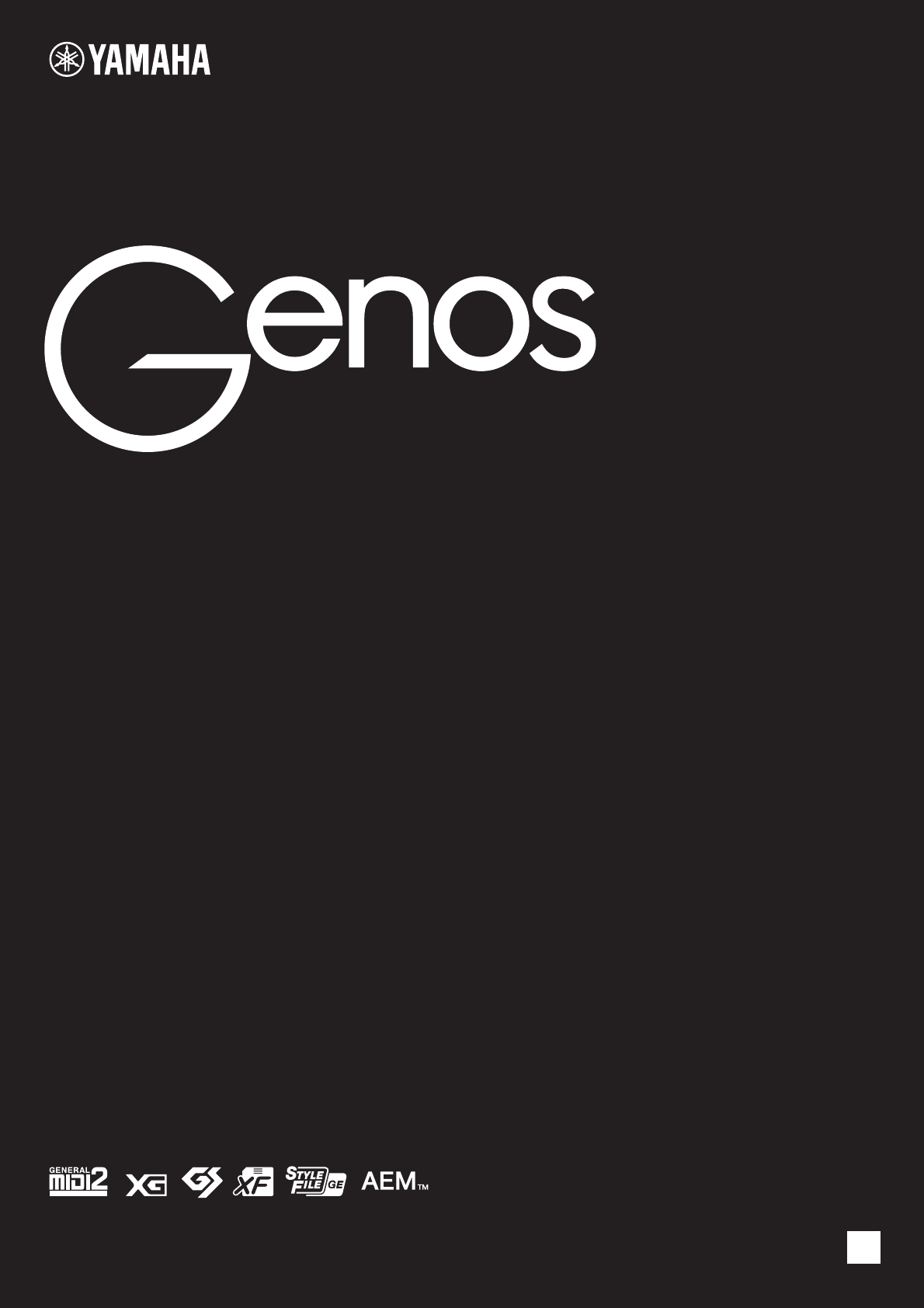
IT
WORKSTATION DIGITALE
Manuale di riferimento
Questo Manuale di riferimento descrive varie funzioni avanzate di Genos che non sono illustrate nel Manuale
di istruzioni. Leggere il Manuale di istruzioni prima di leggere questo Manuale di riferimento.
Manual Development Group
© 2017 Yamaha Corporation
Published 11/2017 LB-B0
v1.10
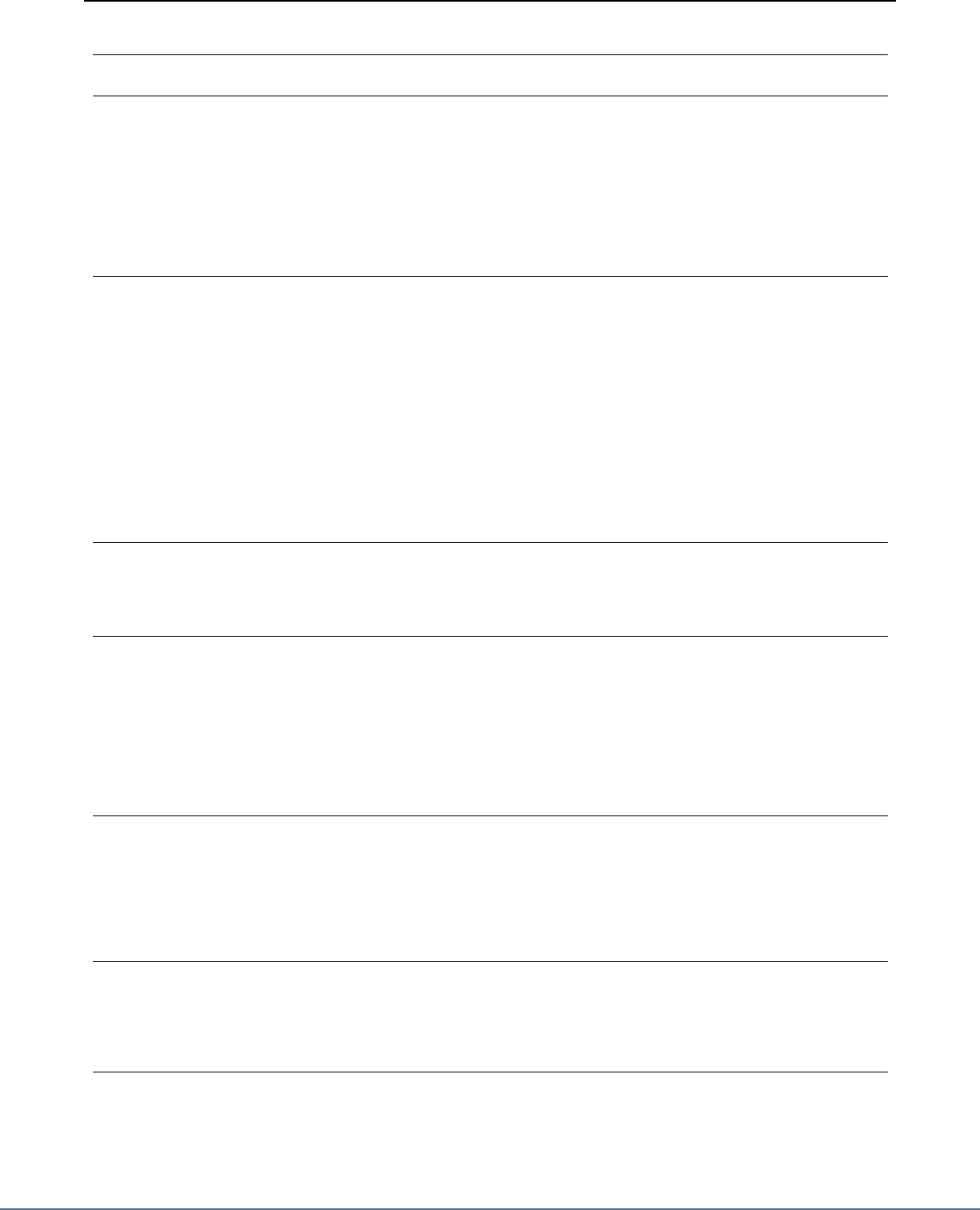
2Manuale di riferimento di Genos
Sommario
Elenco funzioni 4
1
Stili 6
Tipi di stile (caratteristiche)......................................................................................................................................... 6
Registrazione dei file nel tab Favorite ........................................................................................................................ 7
Modifica del tipo di diteggiatura degli accordi............................................................................................................. 8
Uso della funzione apprendimento accordo ............................................................................................................... 9
Attivazione/disattivazione di ciascun canale dello stile............................................................................................. 10
Impostazioni relative alla riproduzione dello stile ..................................................................................................... 11
Regolazione del tempo............................................................................................................................................. 12
Creazione/modifica degli stili (Style Creator)............................................................................................................ 13
2
Voci 27
Display Voice Part Setup.......................................................................................................................................... 27
Impostazioni relative al display di selezione delle voci............................................................................................. 29
Tipi di voce (caratteristiche)...................................................................................................................................... 30
Registrazione dei file nel tab Favorite ...................................................................................................................... 32
Impostazioni del metronomo .................................................................................................................................... 32
Impostazioni relative alla tastiera/al joystick............................................................................................................. 33
Impostazioni relative a parti di tastiera (Voice Setting)............................................................................................. 35
Trasposizione del pitch in semitoni........................................................................................................................... 36
Accordatura fine del pitch (Tuning)........................................................................................................................... 37
Impostazioni dettagliate per Harmony/Arpeggio....................................................................................................... 38
Modifica delle voci (Voice Edit)................................................................................................................................. 40
Modifica delle voci Organ Flutes (Voice Edit)........................................................................................................... 44
Modifica delle voci di ensemble (Voice Edit) ............................................................................................................ 46
3
Multipad 52
Creazione di un multipad tramite MIDI (Multi Pad Creator - Registrazione multipad MIDI) ..................................... 52
Creazione di un multipad con file audio (Multi Pad Creator - multipad Audio Link).................................................. 54
Modifica di multipad.................................................................................................................................................. 56
4
Riproduzione delle song 57
Creazione di un elenco di song per la riproduzione ................................................................................................. 57
Utilizzo della modalità Repeat Playback................................................................................................................... 58
Modifica delle impostazioni della notazione musicale (Score) Settings ................................................................... 59
Visualizzazione dei testi e impostazione del display ................................................................................................ 61
Visualizzazione del testo e impostazione del display............................................................................................... 62
Utilizzo delle funzioni di accompagnamento con la riproduzione di song MIDI........................................................ 63
Attivazione/Disattivazione di ciascun canale di una song MIDI................................................................................ 64
Impostazioni relative alla riproduzione delle song.................................................................................................... 65
5
Registrazione/modifica di song MIDI 67
Panoramica della registrazione delle song MIDI ...................................................................................................... 67
Registrazione di ogni singolo canale (registrazione in tempo reale) ........................................................................ 69
Nuova registrazione di una sezione specifica - Punch In/Out (registrazione in tempo reale) .................................. 71
Registrazione delle impostazioni del pannello in una song...................................................................................... 73
Modifica degli eventi di canale dei dati di song esistenti .......................................................................................... 74
Registrazione per passi/Modifica delle song (Step Edit) .......................................................................................... 77
6
Registrazione multicanale audio 86
Registrazione delle performance con la registrazione multicanale audio................................................................. 86
Conversione di un file (importazione/esportazione) ................................................................................................. 90
Modifica dei dati registrati (file audio multitraccia).................................................................................................... 91
Nuova registrazione di un file audio multitraccia ...................................................................................................... 94
7
Memoria di registrazione 100
Disabilitazione del richiamo di elementi specifici (Registration Freeze)................................................................. 100
Richiamo dei numeri della memoria di registrazione nell'ordine (Registration Sequence).....................................101
Ricerca di un file di banco memoria di registrazione .............................................................................................. 103
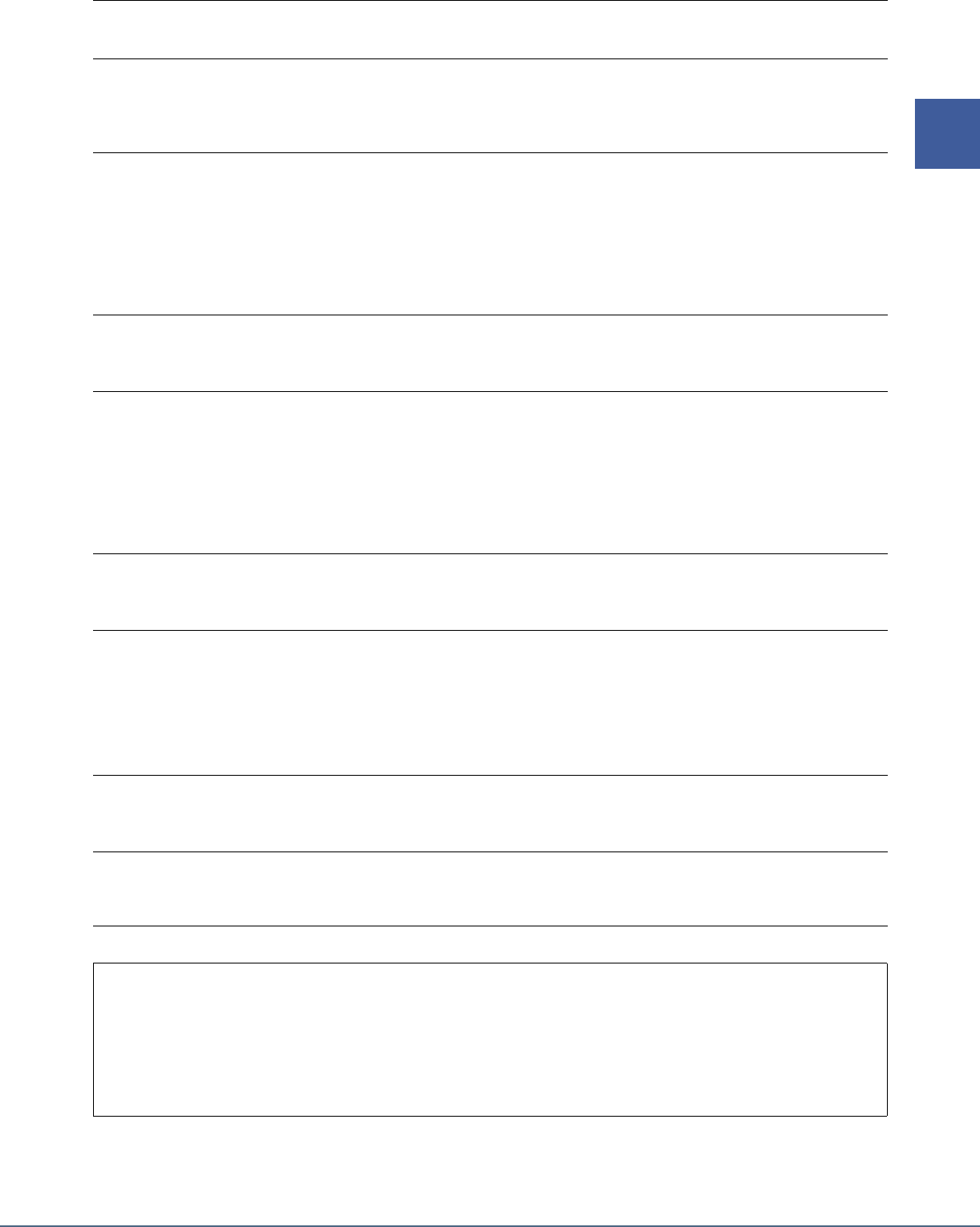
Sommario
Manuale di riferimento di Genos 3
8
Playlist 105
Importazione dei record di Music Finder nella playlist............................................................................................ 105
9
Microfono 107
Definizione delle impostazioni del microfono (Mic Setting) .................................................................................... 107
Modifica del tipo di armonia vocale (Vocal Harmony) ............................................................................................ 110
Modifica dei tipi Synth Vocoder (Vocal Harmony) .................................................................................................. 114
10
Mixer 116
Modifica dei parametri del filtro (Filter) ................................................................................................................... 116
Modifica dei parametri EQ (EQ) ............................................................................................................................. 117
Modifica dei parametri degli effetti (Effect) ............................................................................................................. 119
Modifica dei parametri degli effetti (Chorus/Reverb) .............................................................................................. 121
Modifica delle impostazioni di pan/volume (Pan/Volume) ...................................................................................... 121
Modifica delle impostazioni del compressore master (Compressor) ...................................................................... 122
Diagramma a blocchi.............................................................................................................................................. 124
11
Impostazioni delle funzioni del controller 125
Assegnazione di funzioni specifiche ai pedali e ai pulsanti del pannello (Assignable)...........................................125
Modifica dei tipi di assegnazione di manopole e slider Live Control (Live Control)................................................ 129
12
Impostazioni MIDI 132
Procedura di base per le impostazioni MIDI........................................................................................................... 132
System - Impostazioni del sistema MIDI ................................................................................................................ 134
Transmit - Impostazioni del canale di trasmissione MIDI ....................................................................................... 135
Receive - Impostazioni del canale di ricezione MIDI.............................................................................................. 136
On Bass Note - Impostazione della nota di basso per la riproduzione dello stile tramite MIDI .............................. 137
Chord Detect - Impostazioni dell'accordo per la riproduzione dello stile tramite MIDI............................................ 137
External Controller - Impostazione del controller MIDI ........................................................................................... 138
13
Impostazioni di rete 142
Impostazioni della LAN wireless............................................................................................................................. 142
Configurazione delle impostazioni di data e ora..................................................................................................... 144
14
Utility 145
Speaker/Connectivity.............................................................................................................................................. 145
Display/Touch Screen ............................................................................................................................................ 146
Parameter Lock ...................................................................................................................................................... 146
Storage - Formattazione dell'unità.......................................................................................................................... 146
System.................................................................................................................................................................... 147
Factory Reset/Backup ............................................................................................................................................ 147
15
Operazioni relative al pacchetto di espansione 149
Installazione dei dati del pacchetto di espansione dall'unità flash USB ................................................................. 149
Salvataggio del file di informazioni dello strumento nell'unità flash USB................................................................ 150
16
Collegamenti 151
Accesso all'unità User di Genos dal computer (modalità di memorizzazione USB)...............................................151
Selezione della destinazione di uscita di ciascun suono (Line Out)....................................................................... 152
Indice 153
• Le illustrazioni e le schermate LCD riprodotte nel presente manuale hanno finalità puramente didattiche e possono variare rispetto a quanto
effettivamente visualizzato nello strumento dell'utente. Tutte le schermate esemplificative contenute in questo manuale sono in inglese.
• I documenti "Data List" e "iPhone/iPad Connection Manual" possono essere scaricati dal sito Web Yamaha:
http://download.yamaha.com/
• Le denominazioni sociali e i nomi dei prodotti riportati nel manuale sono marchi o marchi registrati delle rispettive società.
Uso del Manuale PDF
• Per passare rapidamente agli elementi e agli argomenti di interesse, fare clic sugli elementi desiderati nell'indice "Segnalibri"
a sinistra del display Main. Fare clic sulla scheda "Segnalibri" per aprire l'indice, qualora non sia visualizzato.
• Fare clic sui numeri di pagina presenti in questo manuale per accedere direttamente alla pagina corrispondente.
• Selezionare "Trova" o "Cerca" dal menu "Modifica" di Adobe Reader e immettere una parola chiave per individuare le
informazioni correlate nel documento. I nomi e le posizioni delle voci di menu possono cambiare a seconda della versione di
Adobe Reader in uso.
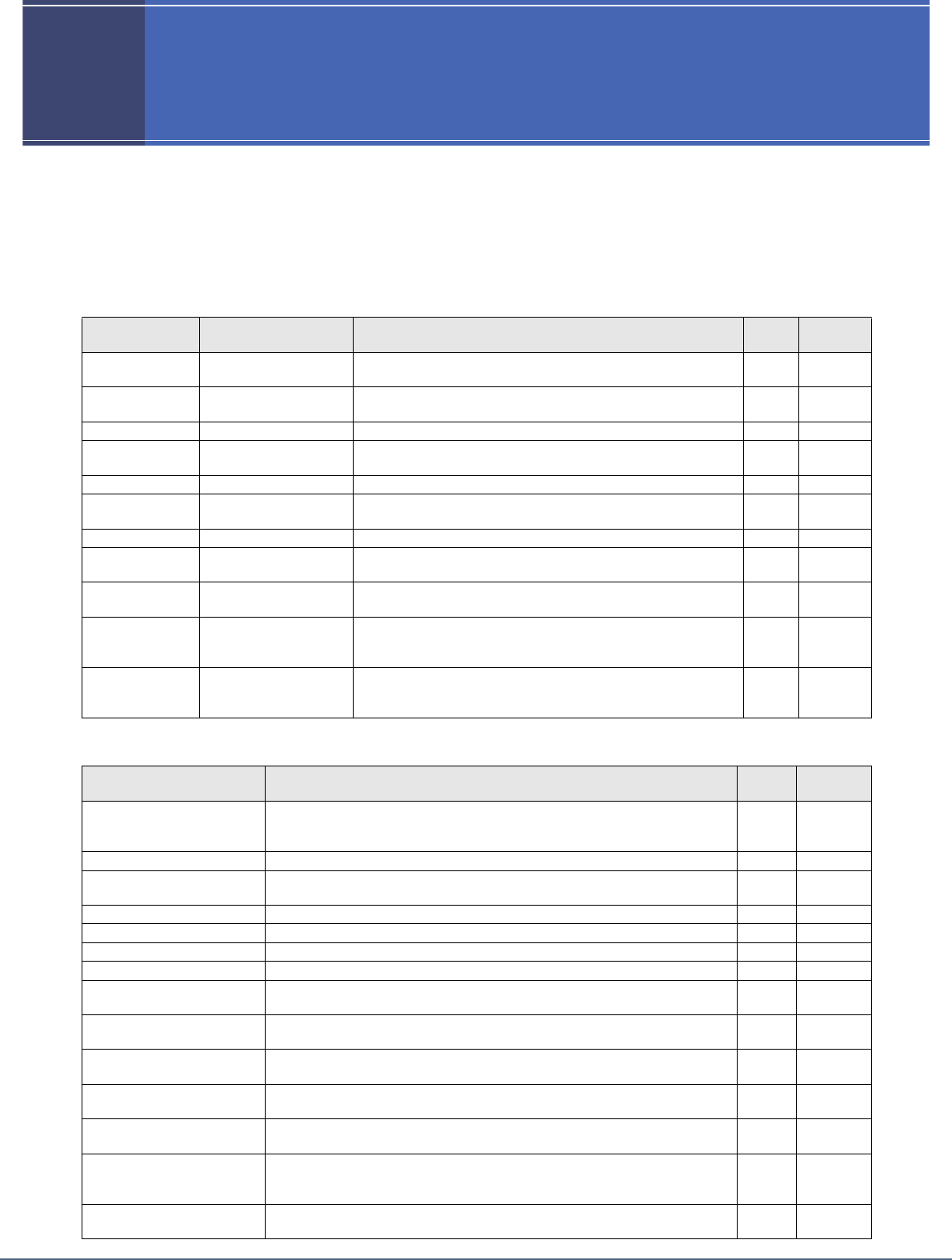
4Manuale di riferimento di Genos
Elenco funzioni
Questa sezione spiega in modo semplice e succinto quali operazioni è possibile eseguire nei display richiamati
premendo pulsanti sul pannello o toccando le singole icone nel display menu.
Per ulteriori informazioni, vedere i riferimenti di pagina indicati di seguito o consultare il Manuale di istruzioni.
Il segno "-" indica che la funzione è descritta nel Manuale di istruzioni.
Display accessibili tramite i pulsanti del pannello
Funzioni del display menu
Display Pulsante di accesso Descrizione Pagine
Manuale di
istruzioni
Home [HOME] Portale della struttura dei display dello strumento, che fornisce
informazioni immediate su tutte le impostazioni correnti. --
Menu [MENU] Toccando ogni icona, è possibile richiamare i menu per le varie
funzioni elencate di seguito. --
Style Selection [STYLE] Consente di selezionare i file di stile. - -
Voice Part Setup [VOICE] Consente di confermare le impostazioni della voce correnti e di
configurare le impostazioni relative alle voci quali gli effetti. 27 -
Song Player [SONG] Consente di controllare la riproduzione delle song. 57 -
Playlist [PLAYLIST] Consente di selezionare e modificare le playlist nonché di gestire il
repertorio. 105 -
Song Recording [RECORDING] Consente di registrare le proprie performance. 68, 86 -
Voice Selection VOICE SELECT
[LEFT]–[RIGHT 3] Consente di assegnare le voci a ciascuna delle parti di tastiera. - -
Multi Pad
Selection
MULTI PAD CONTROL
[SELECT] Consente di selezionare i multpad. 56 -
Registration
Memory Bank
Selection
REGISTRATION BANK
[-] e [+] Consente di selezionare i banchi della memoria di registrazione. 101 -
Finestra
Registration
Memory
[MEMORY] Consente di registrare le impostazioni del pannello correnti. - -
Menu Descrizione Pagine
Manuale di
istruzioni
Mixer
Consente di regolare i parametri di ciascuna parte, quali volume, pan ed EQ,
nonché di regolare i controlli del suono complessivo, quali il compressore
e l'equalizzatore master.
116 -
Channel On/Off Consente di attivare e disattivare ciascun canale per lo stile e la song MIDI. 10, 64 -
Line Out Consente di determinare in che modo viene utilizzato il jack di output per
ciascuna parte e per ciascuno strumento a percussione/batteria. 152 -
Score Consente di visualizzare la notazione musicale (partitura) dell'attuale song MIDI. 59 -
Lyrics Consente di visualizzare il testo dell'attuale song. 61 -
Text Viewer Consente di visualizzare i file di testo creati sul proprio computer. 62 -
Mic Setting Consente di effettuare delle impostazioni per il suono del microfono. 107 -
Vocal Harmony Consente di aggiungere effetti di armonia vocale alla propria voce. È possibile
modificare l'armonia vocale e salvare la propria armonia originale. 110 , 114 -
Kbd Harmony/Arp Consente di aggiungere l'effetto Harmony/Arpeggio alla sezione destra della
tastiera. È possibile impostare parametri quali l'armonia e l'arpeggio. 38 -
Split & Fingering Consente di impostare il punto di splittaggio o di cambiare il tipo di diteggiatura
degli accordi e l'area di rilevamento degli accordi. 8-
Regist Sequence Consente di determinare l'ordine per richiamare le impostazioni della memoria di
registrazione quando si utilizza il pedale. 101 -
Regist Freeze
Consente di determinare gli elementi che devono rimanere immutati, anche quando
si richiamano le configurazioni del pannello dalla memoria di registrazione. 100 -
Tempo
Consente di impostare il tempo delle song MIDI, degli stili e del metronomo.
In questo display è possibile effettuare la stessa operazione eseguita utilizzando
i pulsanti TEMPO [-]/[+] e [TAP TEMPO].
12
-
Metronome
Consente di configurare le impostazioni del metronomo e del pulsante
[TAP TEMPO]. 32
-
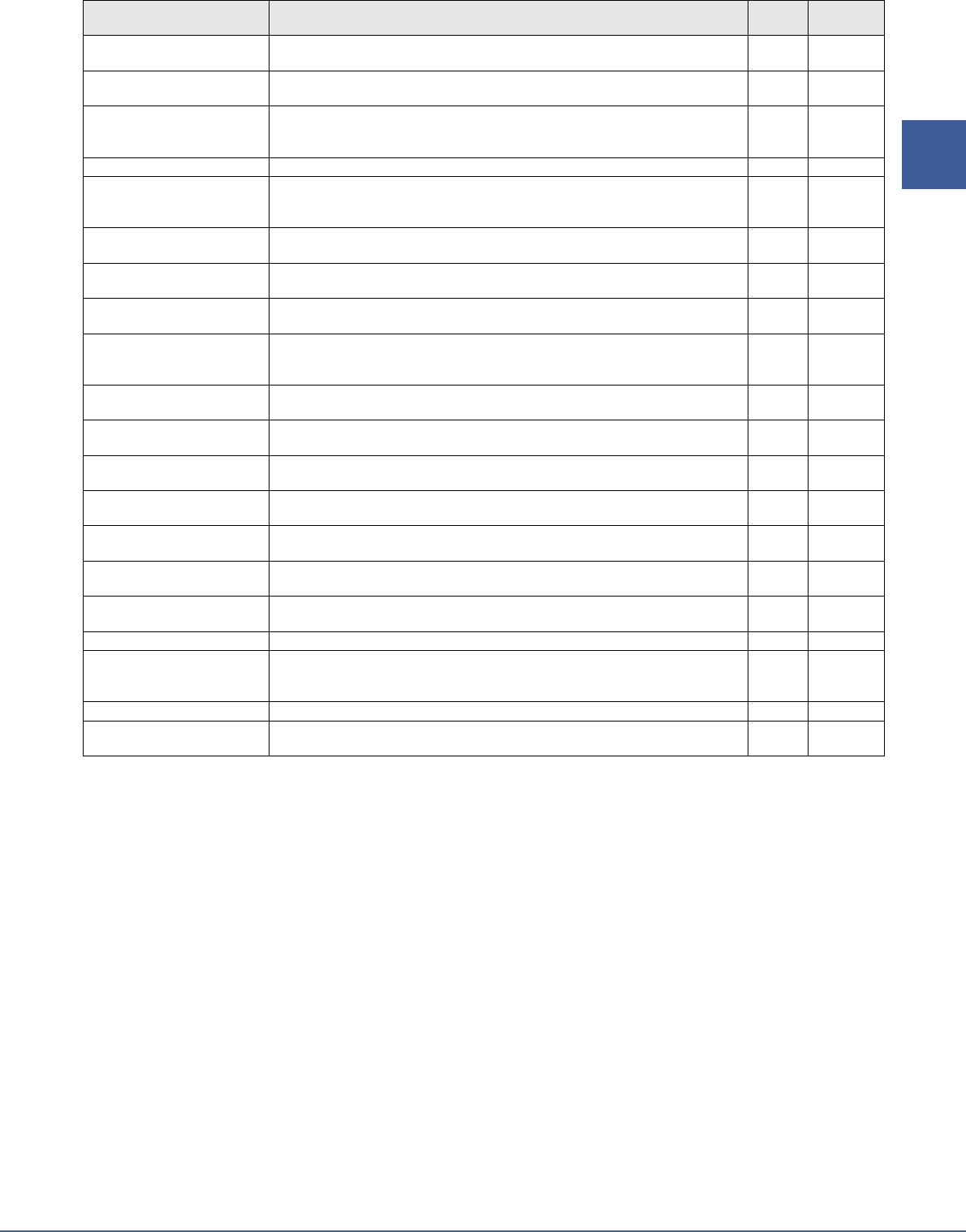
Manuale di riferimento di Genos 5
Elenco funzioni
* Questa icona appare solo quando la funzione Wireless LAN è inclusa.
Live Control
Consente di determinare le funzioni assegnate alle manopole e agli slider
Live Control. 129
-
Assignable
Consente di determinare le funzioni assegnate ai pedali, ai pulsanti assegnabili
e alle icone di scelta rapida sul display Home. 125
-
Panel Lock
Consente di bloccare le impostazioni del pannello. Quando le impostazioni del
pannello sono bloccate, non accade nulla anche quando si premono i pulsanti sul
pannello.
-
-
Demo
Per richiamare la schermata Demo. -
-
Voice Edit
Consente di modificare le voci preset e creare nuove voci personalizzate.
Il display varia in funzione della selezione o meno di una voce Organ Flutes
o di un altro tipo di voce.
40, 44,
46 -
Style Creator
Consente di creare uno stile modificando quello preset o registrando uno alla
volta i canali dello stile. 13 -
Song Recording
Consente di registrare le proprie performance. Questa impostazione è la stessa
del pulsante [RECORDING] sul pannello. 67
-
M.Pad Creator
Consente di creare un Multipad modificando un Multipad preset esistente
o registrandone uno nuovo. 52, 54 -
Voice Setting
Consente di determinare le impostazioni dettagliate delle parti di tastiera, come
ad esempio il pitch per ogni parte, filtro da Voice Set e impostazioni relative
a voce Super Articulation.
35 -
Style Setting
Consente di configurare le impostazioni correlate alla riproduzione degli stili quali
OTS Link timing, Dynamics Control e così via. 11 -
Song Setting
Consente di configurare le impostazioni correlate alla riproduzione delle song
come la funzione Guide, le impostazioni dei canali e così via. 65 -
Chord Tutor
Indica come suonare gli accordi che corrispondono ai nomi degli accordi
specificati. 9-
Tuning
Consente di eseguire la regolazione fine del pitch dell'intero strumento e di
impostare il tipo di scala. 37 -
Transpose
Consente di trasporre l'altezza dell'intero suono in semitoni o solo il suono della
tastiera o della song MIDI. 36
-
Keyboard/Joystick
Consente di determinare la risposta al tocco della tastiera e le impostazioni
correlate al joystick. 33 -
Expansion
Consente di installare i pacchetti di espansione per l'aggiunta di contenuti extra
scaricati dal sito Web o creati utilizzando Yamaha Expansion Manager. 149 -
MIDI
Consente di configurare le impostazioni correlate a MIDI. 132 -
Utility
Consente di configurare le impostazioni globali, gestire le unità flash USB,
inizializzare lo strumento in base alle impostazioni predefinite di fabbrica,
eseguire il backup dei dati memorizzati nello strumento e altro ancora.
145
-
Time
Consente di modificare le impostazioni dell'orario visualizzato sul display Home. 144 -
Wireless LAN*
Consente di configurare le impostazioni per il collegamento dello strumento a uno
smart device quale un iPad attraverso la funzione Wireless LAN. 142 -
Menu Descrizione Pagine
Manuale di
istruzioni
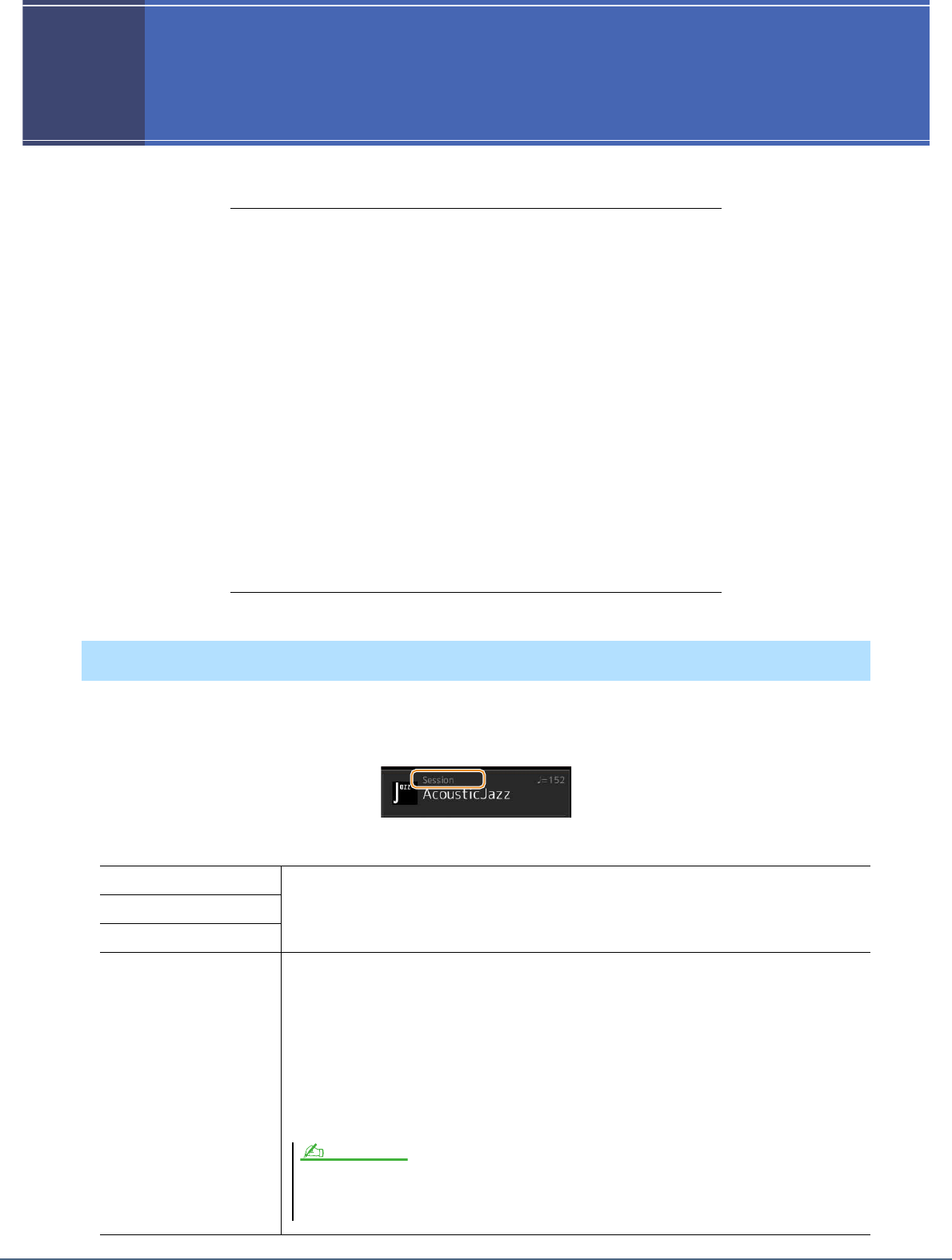
6Manuale di riferimento di Genos
1
1
Stili
Sommario
Tipi di stile (caratteristiche).............................................................................. 6
Registrazione dei file nel tab Favorite.............................................................. 7
• Rimozione dei file dal tab Favorite .............................................................. 7
Modifica del tipo di diteggiatura degli accordi ............................................... 8
Uso della funzione apprendimento accordo .................................................... 9
Attivazione/disattivazione di ciascun canale dello stile ................................ 10
Impostazioni relative alla riproduzione dello stile........................................ 11
• Setting......................................................................................................... 11
• Change Behavior ........................................................................................ 12
Regolazione del tempo ..................................................................................... 12
Creazione/modifica degli stili (Style Creator) ............................................... 13
• Struttura dei dati di stile - Composta da Pattern sorgente .......................... 13
• Procedura di base per la creazione di uno stile .......................................... 14
• Realtime Recording.................................................................................... 15
• Step Recording ........................................................................................... 18
• Assembly - Assegnazione del pattern sorgente ai singoli canali................ 19
• Channel Edit............................................................................................... 19
• SFF Edit - Impostazioni del formato per i file di stile................................ 21
• Modifica della parte ritmica di uno stile (Drum Setup) ............................. 25
Il tipo particolare di stile è indicato in alto a sinistra del nome dello stile nel display di selezione degli stili.
Le caratteristiche peculiari di questi stili e i vantaggi in termini di performance sono descritti di seguito.
Tipi di stile (caratteristiche)
Session Per informazioni su questi tipi, fare riferimento a "Caratteristiche degli stili" nel Manuale di
istruzioni.
Free Play
DJ
+Audio Gli stili Audio (+Audio) sono stati specificatamente prodotti aggiungendo registrazioni audio di
musicisti in studio che suonano in diversi studi di registrazione di tutto il mondo. Ciò consente di
aggiungere tocco, atmosfera e calore naturali alla batteria e alle percussioni, conferendo alle
prestazioni un potenziale espressivo maggiore. In particolare, questa modalità mantiene le sottili
sfumature e i groove difficili da riprodurre utilizzando il kit batteria/percussioni preset.
La tecnologia Time Stretch di Yamaha consente all'audio di seguire le variazioni di tempo
senza modificare il pitch, pertanto tutti gli elementi restano perfettamente sincronizzati.
Gli stili Audio possono essere riprodotti e controllati da questo strumento; tuttavia,
per impostazione predefinita i dati non sono inclusi nello strumento. Gli stili Audio o i pacchetti di
espansione che contengono gli stili audio potrebbero essere disponibili sul sito Web Yamaha.
• Se il tempo è impostato su oltre il 160% del valore predefinito, la parte audio viene disattivata.
• Tenere presente che gli stili Audio potrebbero richiedere più tempo per il caricamento rispetto ad altri e potrebbero avere
determinate limitazioni e diverse funzioni specifiche gestibili.
NOTA
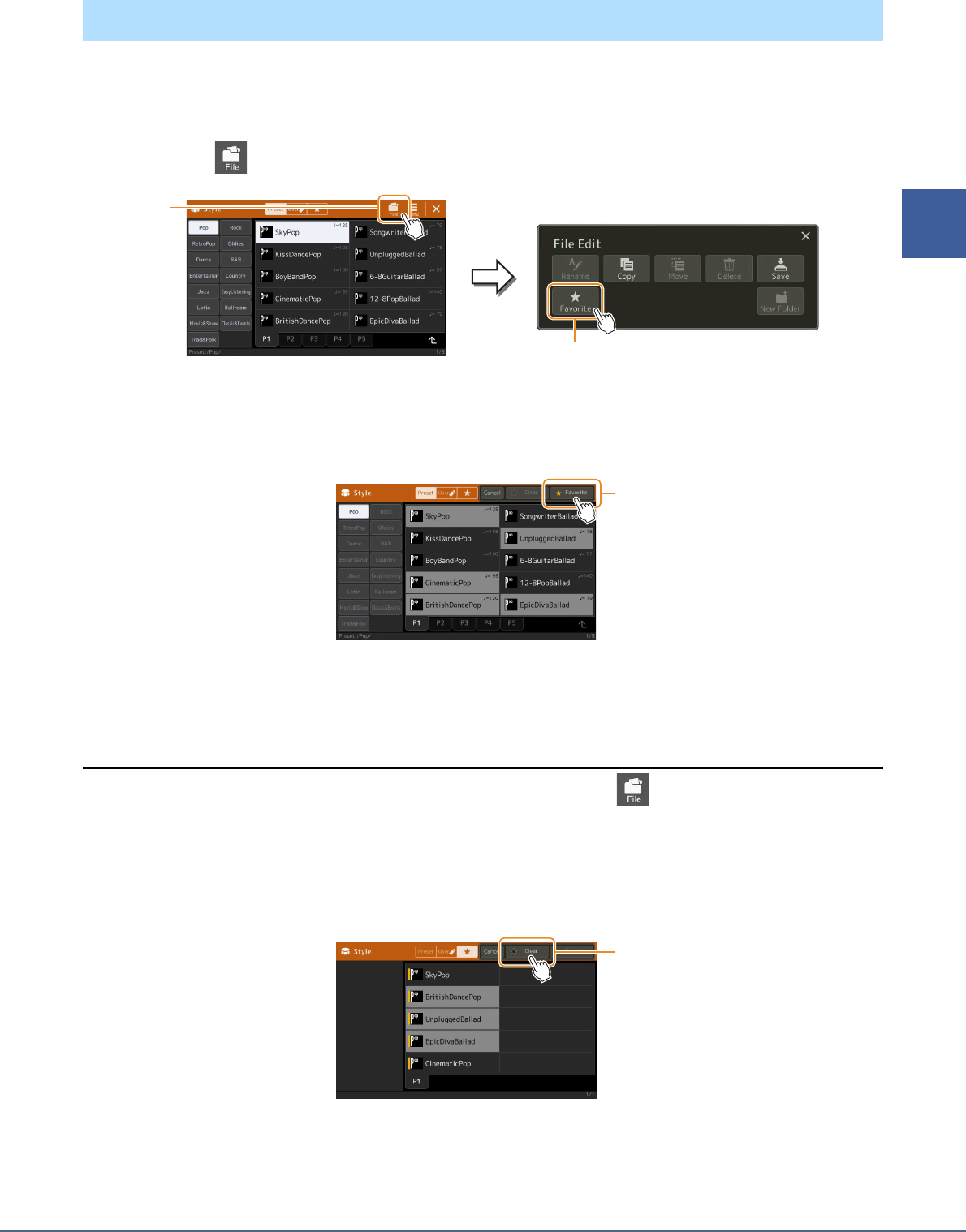
Manuale di riferimento di Genos 7
1
Stili
È possibile richiamare rapidamente gli stili o le voci preset registrandoli nel tab Favorite sul display di selezione dei file.
1
Nel display di selezione dei file, selezionare la categoria desiderata nel tab Preset.
2
Toccare (File) per richiamare la finestra "File Edit".
3
Toccare [Favorite] per richiamare il display per la selezione dei file.
4
Selezionare i file desiderati per la registrazione nel tab Favorite.
5
Toccare [Favorite] per registrare i file nel tab Favorite.
I file selezionati vengono visualizzati nel tab Favorite.
Rimozione dei file dal tab Favorite
1
Nel tab Favorite del display di selezione dei file, toccare (File) per richiamare la
finestra "File Edit".
2
Toccare [Favorite] per richiamare il display per la selezione dei file.
3
Selezionare i file che si desidera rimuovere dal tab Favorite.
4
Toccare [Clear] per rimuovere i file dal tab Favorite.
Registrazione dei file nel tab Favorite
2
3
5
4
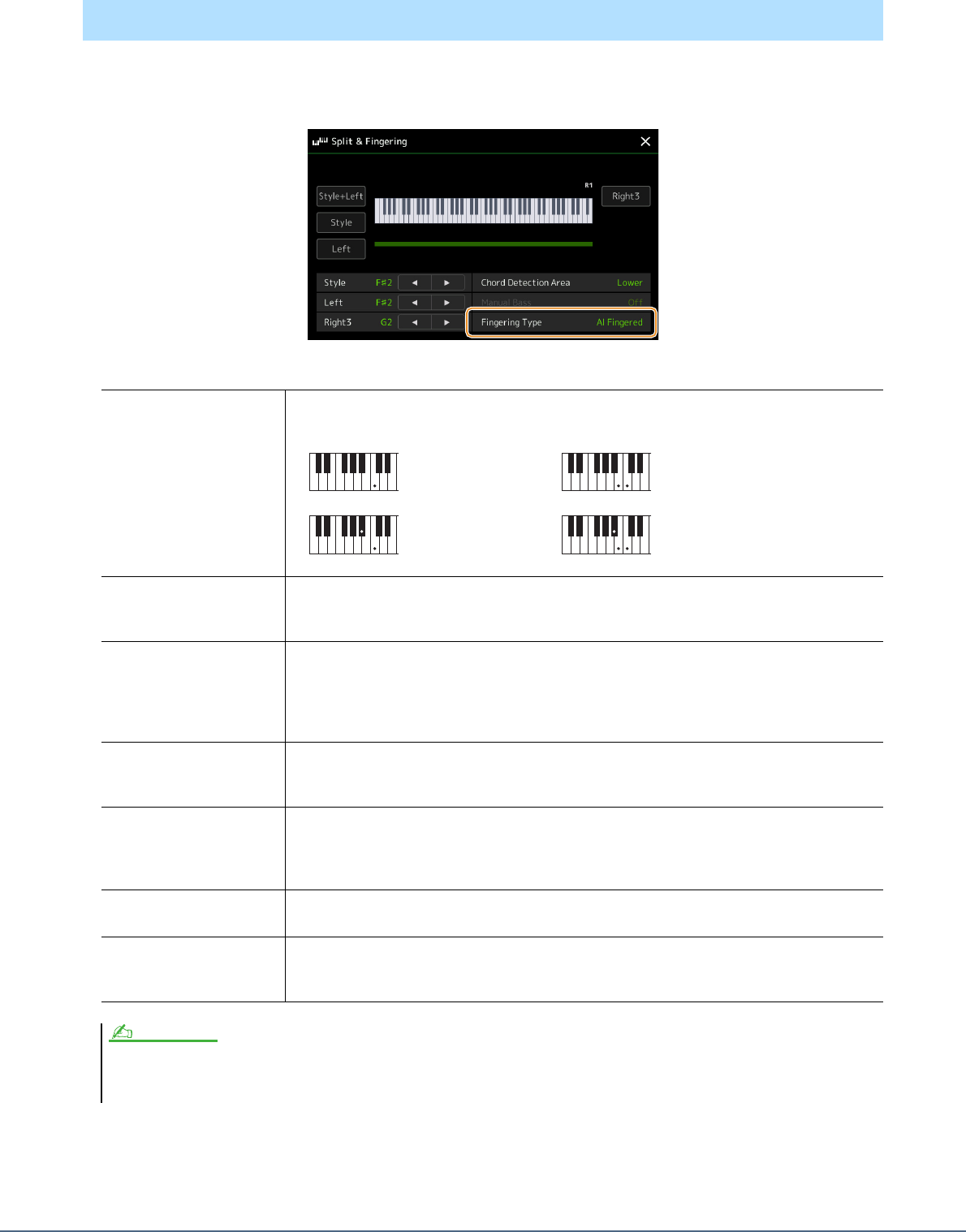
8Manuale di riferimento di Genos
Il tipo di diteggiatura degli accordi determina come vengono specificati gli accordi per la riproduzione dello stile.
È possibile selezionare il tipo desiderato sul display richiamato tramite [MENU]
[Split & Fingering].
Modifica del tipo di diteggiatura degli accordi
Single Finger Per produrre accompagnamenti orchestrali che usano accordi di tipo maggiore, settima, minore
e settima minore, sarà sufficiente premere uno, due o tre tasti nella sezione accordi della tastiera.
Multi Finger Rileva automaticamente le diteggiature degli accordi a singolo dito o con diteggiatura,
per consentire di utilizzare entrambi i tipi di diteggiatura senza dover ogni volta selezionare
uno di questi tipi.
Fingered Consente di specificare l'accordo premendo le note che compongono un accordo nella sezione
sinistra della tastiera quando è attivata la funzione ACMP o la parte Left. Per informazioni sulle
note da premere per ogni accordo, fare riferimento al documento Elenco dati Data List (Chord
Types Recognized in the Fingered Mode) scaricabile dalla biblioteca Yamaha Manual Library
oppure utilizzare la funzione apprendimento accordo come descritto nella sezione successiva.
Fingered On Bass Accetta le stesse diteggiature del modo Fingered, ma la nota più bassa suonata nella sezione accordi
della tastiera viene utilizzata come nota di basso e consente di suonare accordi "sui bassi" (nella
modalità Fingered, come nota di basso viene sempre utilizzata la fondamentale dell'accordo).
Full Keyboard Rileva gli accordi su tutta l'estensione della tastiera. Gli accordi vengono rilevati in modo simile
alla modalità Fingered anche se si suddividono le note tra mano destra e sinistra, ad esempio
suonando una nota di basso con la mano sinistra e un accordo con la mano destra o suonando un
accordo con la mano sinistra e una nota della melodia con la mano destra.
AI Fingered Fondamentalmente è simile alla modalità Fingered, ma per indicare un accordo bastano anche
meno di tre note (sulla base dell'accordo suonato prima e così via).
AI Full Keyboard Questa modalità è simile a Full Keyboard, ma per indicare gli accordi (basati sull'accordo
precedentemente suonato e così via) è sufficiente suonare meno di tre note. Non è possibile
suonare gli accordi di 9ª, 11ª e 13ª.
• "AI" è l'acronimo di "Artificial Intelligence" (intelligenza artificiale).
• Quando l'area di rilevamento degli accordi è impostata su "Upper", solo "Fingered*" è disponibile. Questo tipo corrisponde sostanzialmente a "Fingered", con l'unica
differenza che "1+5", "1+8" e Chord Cancel non sono disponibili.
Cm
C
Cm7
C7
Accordo maggiore
Premere solo la tonica.
Accordo minore
Premere la tonica assieme
a un tasto nero alla sua
sinistra.
Accordo di settima
Premere la tonica assieme a un tasto
bianco alla sua sinistra.
Accordo di settima minore
Premere la tonica insieme a un tasto
bianco e a un tasto nero alla sinistra.
NOTA
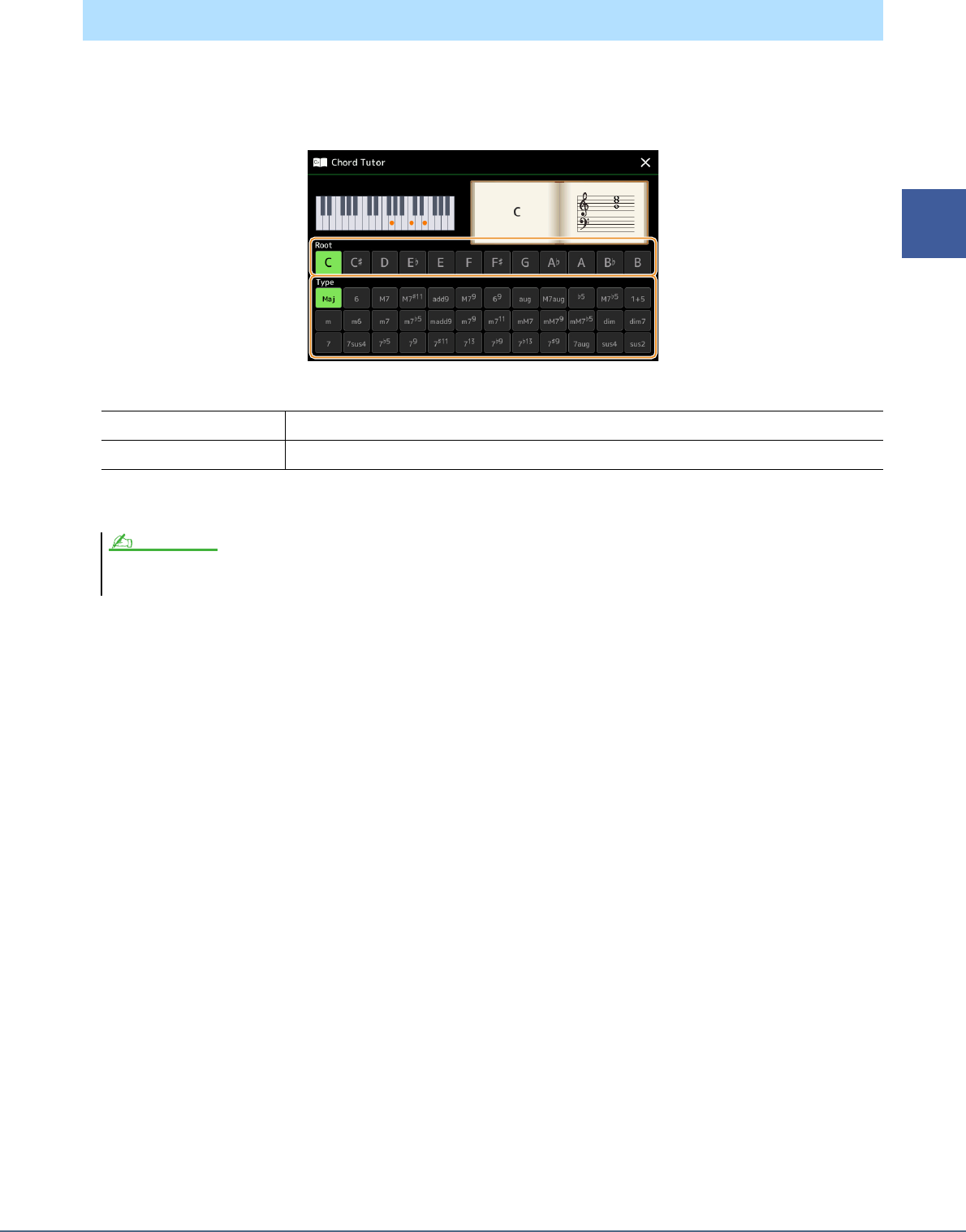
Manuale di riferimento di Genos 9
1
Stili
La funzione apprendimento accordo consente di visualizzare le note da premere per specificare l'accordo. Utilizzare
questa funzione se si conosce il nome dell'accordo, ma non si sa come suonarlo.
Questa funzione può essere utilizzata sul display richiamato tramite [MENU]
[Chord Tutor].
Le note da suonare vengono mostrate sul display.
Uso della funzione apprendimento accordo
Root Consente di selezionare la fondamentale dell'accordo desiderata.
Type Consente di selezionare il tipo di accordo desiderato.
• Sebbene questa funzione indichi come suonare un accordo solo per il tipo "Fingered", l'indicazione è utile anche quando si seleziona un tipo diverso da "Single Finger".
• A seconda dell'accordo, alcune note verranno omesse.
NOTA
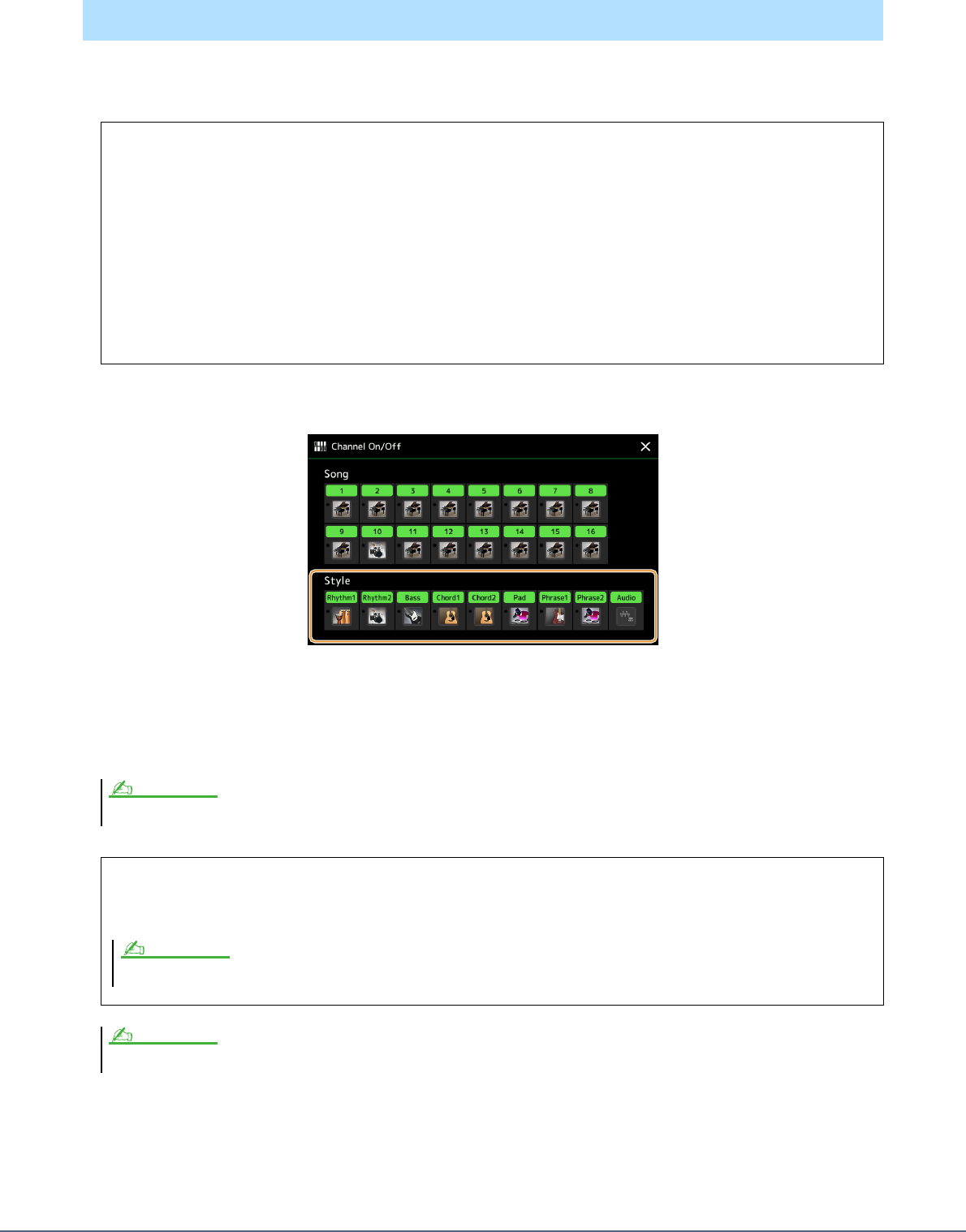
10 Manuale di riferimento di Genos
È possibile aggiungere variazioni e cambiare il sound di uno stile attivando o disattivando i vari canali durante la
riproduzione dello stile.
I canali degli stili possono essere attivati/disattivati nel display richiamato tramite [MENU]
[Channel On/Off].
Se si desidera riprodurre solo un canale particolare (riproduzione assolo), tenere premuto il nome del canale
desiderato finché il relativo numero non viene evidenziato in viola. Per annullare la funzione Assolo, toccare
nuovamente il nome del canale (viola).
Attivazione/disattivazione di ciascun canale dello stile
Canali dello stile
Ciascuno stile contiene i canali elencati di seguito.
•
Rhythm 1/2:
costituiscono le parti fondamentali dello stile, con pattern ritmici di batteria e percussioni.
•
Bass:
la parte del basso usa vari suoni di strumenti appropriati per adattarsi allo stile.
•
Chord 1/2:
rappresentano l'accompagnamento ritmico con accordi, che in genere consiste in voci di piano
o chitarra.
•
Pad:
questa parte viene utilizzata con strumenti dotati del sustain quali archi, organo, cori e così via.
•
Phrase 1/2:
queste parti vengono utilizzate per interventi incisivi di ottoni, accordi arpeggiati e altre funzioni che
rendono più interessante l'accompagnamento.
•
Audio:
è la parte audio di uno stile Audio.
È possibile attivare o disattivare i canali dal display Mixer.
Per modificare la voce di ciascun canale:
Toccare l'icona dello strumento sotto il canale desiderato per richiamare il display di selezione delle voci, quindi
selezionare la voce desiderata.
È possibile salvare le impostazioni nella memoria di registrazione. Per ulteriori informazioni, fare riferimento al Manuale di istruzioni.
NOTA
La voce della parte audio dello stile audio non può essere modificata.
NOTA
NOTA
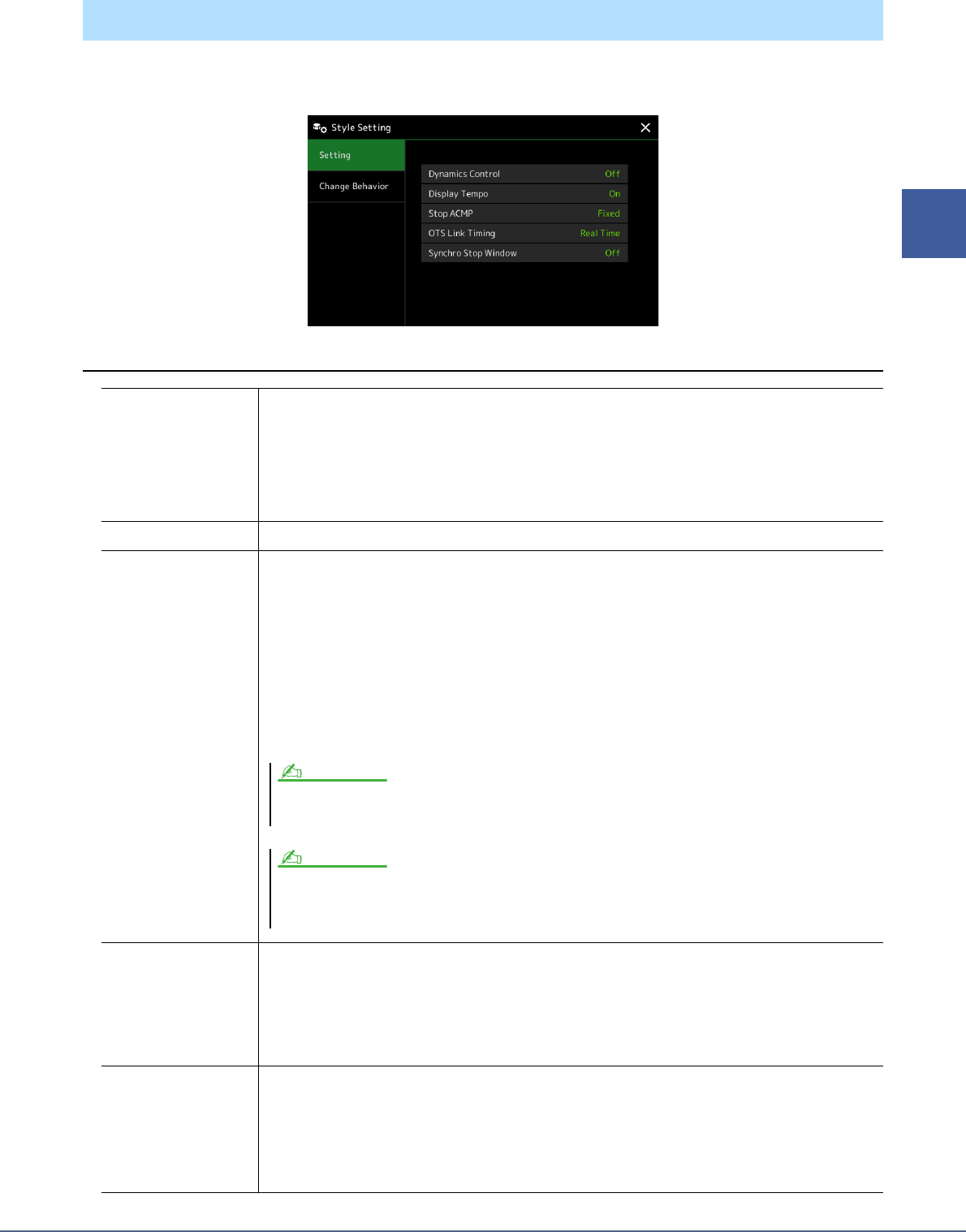
Manuale di riferimento di Genos 11
1
Stili
È possibile effettuare varie impostazioni per la riproduzione dello stile sul display richiamato tramite [MENU]
[Style Setting].
Setting
Impostazioni relative alla riproduzione dello stile
Dynamics Control Consente di determinare il modo in cui il volume di riproduzione dello stile cambia a seconda
dell'intensità di esecuzione.
• Off: il volume rimane invariato indipendentemente dall'intensità di esecuzione.
• Narrow: il volume cambia in base a un intervallo ridotto.
• Medium: il volume cambia in base a un intervallo medio.
• Wide: il volume cambia in base a un intervallo ampio.
Display Tempo Consente di attivare o disattivare l'indicazione del tempo per ogni stile sul display di selezione degli stili.
Stop ACMP Quando il pulsante [ACMP] è attivato, ma il pulsante [SYNC START] è disattivato, è possibile suonare
gli accordi nella sezione della tastiera ad essi riservata con lo stile fermo e sentire ugualmente l'accordo
di accompagnamento. In questo stato, definito "Stop Accompaniment", viene riconosciuta qualsiasi
combinazione valida di accordi e sul display appare la tonica/il tipo di accordo nell'area degli stili del
display Home. È inoltre possibile determinare se l'accordo suonato nella sezione accordi verrà
riprodotto nella modalità Stop Accompaniment.
• Off: l'accordo eseguito nella sezione accordi non viene riprodotto.
• Style: l'accordo suonato nella sezione accordi verrà riprodotto utilizzando le voci del canale Pad e il
canale Bass dello stile selezionato.
• Fixed:
l'accordo suonato nella sezione accordi verrà riprodotto tramite le voci dei canali Pad/
Bass specificati, indipendentemente dallo stile selezionato.
OTS Link Timing Ha effetto sulla funzione OTS Link. Questo parametro determina la temporizzazione per la variazione di
One Touch Setting con MAIN VARIATION [A]–[D] (il pulsante [OTS LINK] deve essere attivo).
• Real Time: la funzione One Touch Setting viene richiamata immediatamente quando si preme un
pulsante MAIN VARIATION.
• Next Bar: la funzione One Touch Setting viene richiamata alla misura successiva, dopo aver premuto
un pulsante MAIN VARIATION.
Finestra Synchro Stop Consente di determinare per quanto tempo è possibile mantenere un accordo in seguito all'annullamento
automatico della funzione Synchro Stop. Quando il pulsante [SYNC STOP] è attivato e impostato su un
valore diverso da "Off", la funzione Synchro Stop viene automaticamente annullata se si mantiene un
accordo per un tempo superiore a quello qui impostato. In questo modo è più semplice normalizzare il
controllo della riproduzione dello stile, permettendo di rilasciare i tasti e mantenere ancora l'esecuzione
dello stile. In altre parole, se si rilasciano i tasti prima che termini il tempo impostato, la funzione
Synchro Stop continua a funzionare.
Quando lo stile selezionato contiene MegaVoice, potrebbero essere riprodotti suoni imprevisti quando questa opzione
è impostata su "Style".
NOTA
Quando si registra una song, l'accordo rilevato suonando Stop Accompaniment può essere registrato in una song
indipendentemente dalle impostazioni configurate. Tenere presente che la voce riprodotta e i dati dell'accordo vengono registrati
quando l'impostazione è "Style" e solo i dati dell'accordo vengono registrati quando l'impostazione è "Off" o "Fixed".
NOTA
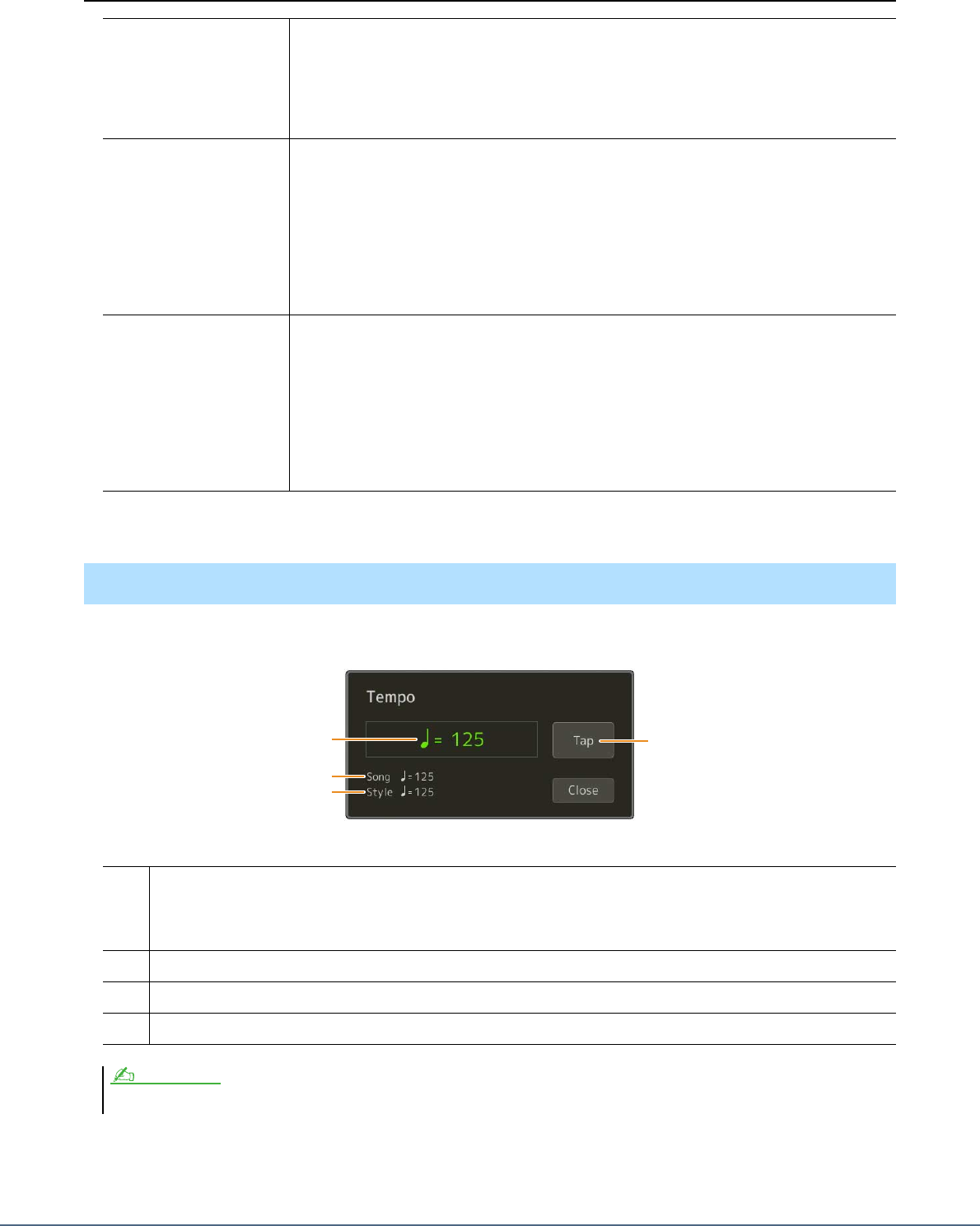
12 Manuale di riferimento di Genos
Change Behavior
È possibile regolare il tempo di stile, song MIDI e metronomo sul display richiamato tramite [MENU]
[Tempo].
Section Set Consente di determinare la sezione di default richiamata automaticamente selezionando stili
differenti (quando viene interrotta la riproduzione dello stile). Se è impostato su "Off" e la
riproduzione dello stile è interrotta, la sezione attiva viene mantenuta anche se è selezionato uno
stile diverso. Quando nei dati di stile non è inclusa alcuna delle sezioni MAIN A-D, viene
selezionata automaticamente la sezione più vicina. Ad esempio, se nello stile selezionato non
è contenuta MAIN D, verrà richiamata MAIN C.
Tempo Consente di determinare se il tempo varia in caso di modifica dello stile.
• Lock: indipendentemente dallo stato della riproduzione, l'impostazione del tempo dello stile
precedente viene mantenuta.
• Hold: mentre è in corso la riproduzione dello stile, l'impostazione del tempo dello stile precedente
viene mantenuta. Quando lo stile viene interrotto, il tempo viene modificato in quello del tempo
predefinito dello stile selezionato.
• Reset: indipendentemente dallo stato della riproduzione, il tempo varia passando a quello
predefinito dello stile selezionato.
Part On/Off Consente di determinare se lo stato On/Off del canale dello stile debba essere modificato se si
cambia lo stile.
• Lock: indipendentemente dallo stato della riproduzione, lo stato On/Off del canale dello stile
precedente viene mantenuto.
•
Hold:
mentre è in corso la riproduzione dello stile, lo stato On/Off dello stile precedente viene
mantenuto. Durante l'arresto dello stile, tutti i canali dello stile selezionato vengono impostati su On.
• Reset: indipendentemente dallo stato della riproduzione, tutti i canali dello stile selezionato
vengono impostati su On.
Regolazione del tempo
q
Indica il valore del tempo durante la riproduzione del metronomo, dello stile e della song MIDI. È possibile modificare il
tempo utilizzando il dial Data, i pulsanti [DEC]/[INC] o i pulsanti TEMPO [-]/[+].
Quando si seleziona uno stile audio (pagina 6), il limite massimo del tempo viene visualizzato sotto il valore del tempo in
questo modo: Audio: ** max. La parte audio viene esclusa se il tempo supera il limite massimo.
w
Equivalente al pulsante [TAP TEMPO] sul pannello.
e
Indica il valore del tempo della song MIDI corrente. La song verrà avviata con questo tempo.
r
Indica il valore del tempo dello stile corrente. Lo stile verrà avviato con questo tempo.
Il valore del tempo di una song audio viene impostato tramite la funzione Time Stretch. Fare riferimento al Manuale di istruzioni.
w
q
e
r
NOTA
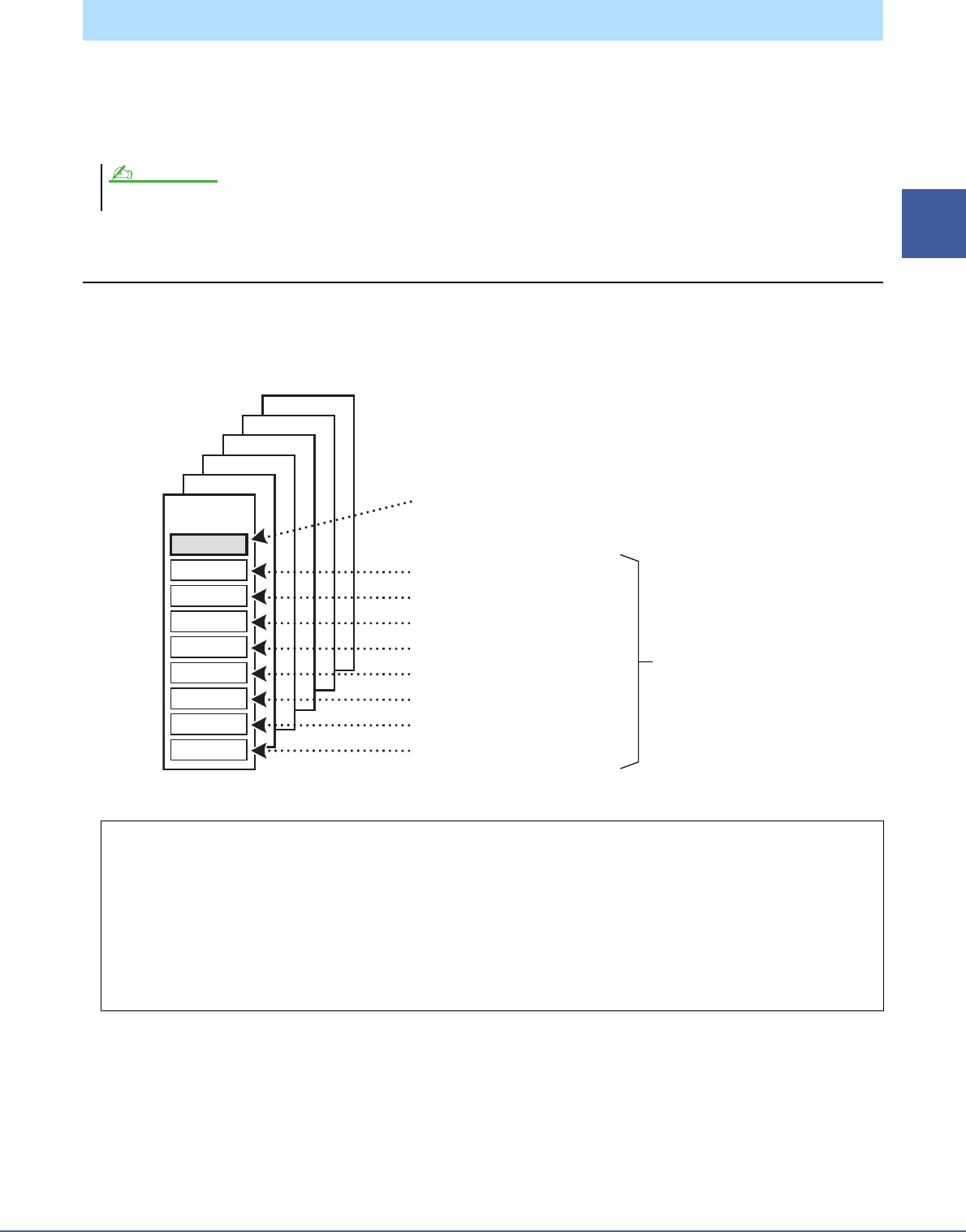
Manuale di riferimento di Genos 13
1
Stili
La funzione Style Creator consente di creare stili originali registrando pattern ritmici dalla tastiera e utilizzando i dati
dello stile già registrati. Sostanzialmente, selezionare uno stile preset il più simile possibile al tipo che si desidera
creare, quindi registrare il pattern ritmico, la linea del basso, gli accordi di accompagnamento o la frase (definito
"Pattern sorgente" in Style Creator) per ciascun canale di ogni sezione.
Struttura dei dati di stile - Composta da Pattern sorgente
Uno stile è composto da sezioni diverse (Intro, Main, Ending e così via) e ogni sezione dispone di otto canali separati,
ognuno dei quali è definito "Pattern sorgente". Con la funzione Style Creator, è possibile creare uno stile registrando
separatamente il pattern sorgente per ciascun canale oppure importando i dati del pattern da altri stili esistenti.
Creazione/modifica degli stili (Style Creator)
La modifica degli stili audio non è disponibile con la versione firmware 1.10 o precedente. Sarà disponibile con l'upgrade a una successiva versione.
Limitazioni della parte audio:
• Se si seleziona uno stile audio come dati iniziali, la parte audio verrà utilizzata così com'è. La parte audio non può
essere eliminata, modificata o creata da zero.
• Lo stile creato contenente la parte audio può essere utilizzato soltanto mediante uno strumento che supporta gli stili
audio e il formato SFF GE.
• La parte audio non può essere copiata da un altro stile o sezione nel display "Assembly" (pagina 19). Se si desidera
utilizzare una parte audio specifica, accertarsi di selezionare lo stile audio corrispondente prima di richiamare il
display Style Creator.
NOTA
Frase 2
Frase 1
Pad
Accordo 2
Accordo 1
Basso
Ritmo 2
Ritmo 1
Parte audio
Registrazione o copia da un altro stile
Registrazione o copia da un altro stile
Registrazione o copia da un altro stile
Registrazione o copia da un altro stile
Registrazione o copia da un altro stile
Registrazione o copia da un altro stile
Registrazione o copia da un altro stile
Registrazione o copia da un altro stile
La parte viene utilizzata senza alcuna variazione
quando si seleziona uno stile audio come punti di
partenza. Non può essere modificata o eliminata.
Principale A
Principale B
Riempimento
Introduzione
Finale 2
Finale 3
Creazione di un pattern
sorgente per ciascun canale
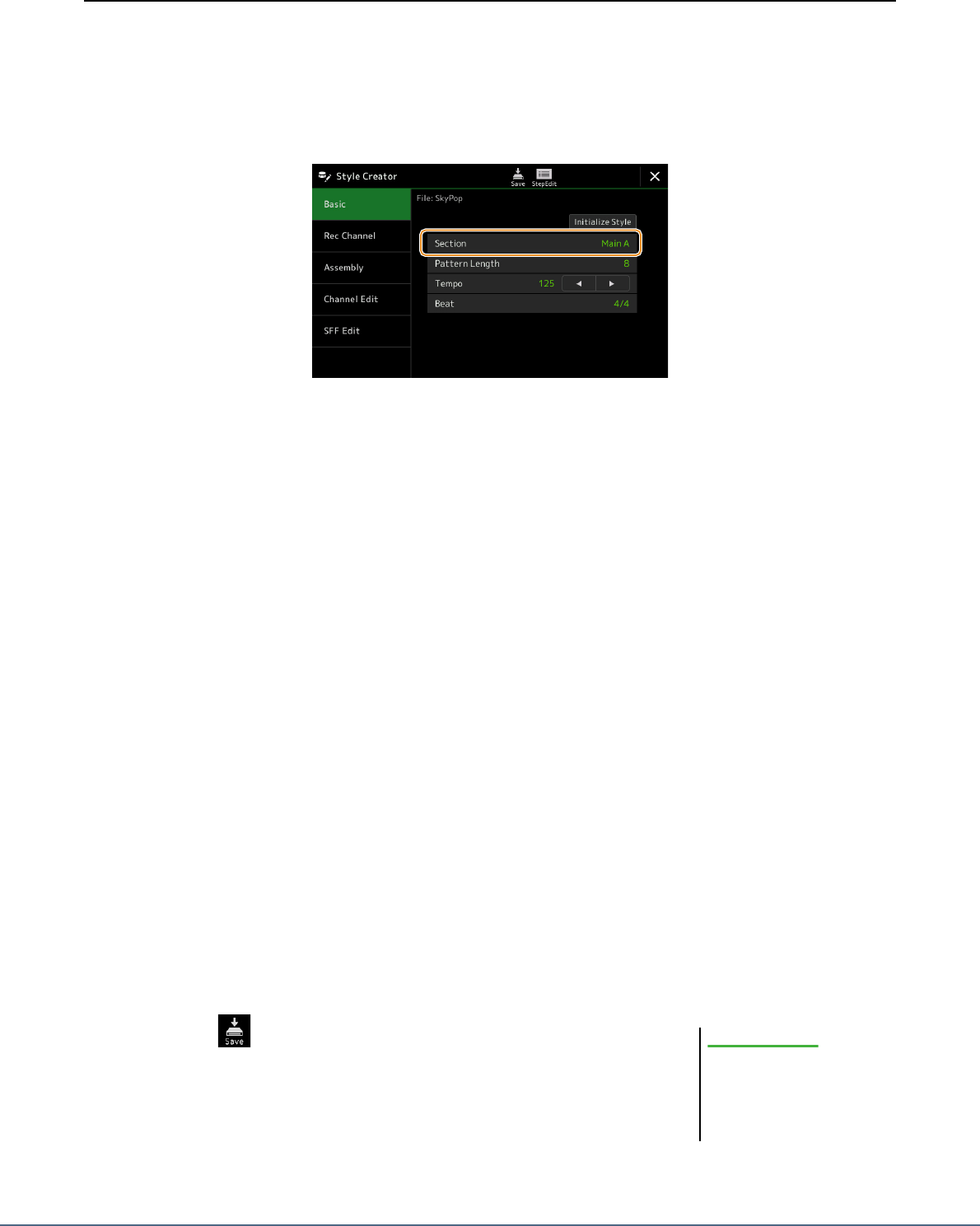
14 Manuale di riferimento di Genos
Procedura di base per la creazione di uno stile
1
Selezionare uno stile desiderato da utilizzare come base per il nuovo stile.
2
Richiamare il display Style Creator mediante [MENU] [Style Creator].
3
Nel display "Basic", selezionare la sezione desiderata.
Se necessario, configurare le seguenti impostazioni.
• Se si desidera creare uno stile completamente da zero, toccare [Initialize Style] per rendere vuoto lo stile corrente.
• Se si inizializza lo stile, impostare il valore di "Pattern Length" (quantità di misura del pattern sorgente). Dopo
aver immesso il valore, toccare [Execute] per rendere effettive le modifiche. Tenere presente che se è selezionato
uno stile audio come dati iniziali, la modifica della lunghezza del pattern comporta l'eliminazione della parte
audio corrispondente.
• Impostare i parametri complessivi quali "Tempo" e "Beat". Le impostazioni configurate si applicano a tutte le
sezioni. Dopo aver impostato il beat, toccare [Execute] per rendere effettive le modifiche.
4
Creare il pattern sorgente per ciascun canale.
• Realtime Recording (pagina 15)
Permette di registrare lo stile semplicemente suonando la tastiera.
• Step Recording (pagina 18)
Permette di inserire singolarmente ogni nota.
• Style Assembly (pagina 19)
Permette di copiare i vari pattern da altri stili preset o da stili già creati.
5
Modificare i dati di canale già registrati.
• Channel Edit (pagina 19)
Permette di modificare i dati MIDI dei canali già registrati.
• SFF Edit (pagina 21)
Permette di modificare i parametri correlati al formato SFF (Style File Format) dei canali già registrati diversi da
quello del ritmo.
• Drum Setup (pagina 25)
Permette di modificare la parte ritmica di uno stile, ad esempio modificando i suoni dei singoli strumenti.
6
Se necessario, ripetere i punti 3 e 5.
7
Toccare (Save) per salvare lo stile creato.
Lo stile creato verrà perso se si
passa a un altro stile oppure si
spegne l'alimentazione dello
strumento senza eseguire
l'operazione di salvataggio.
AVVISO
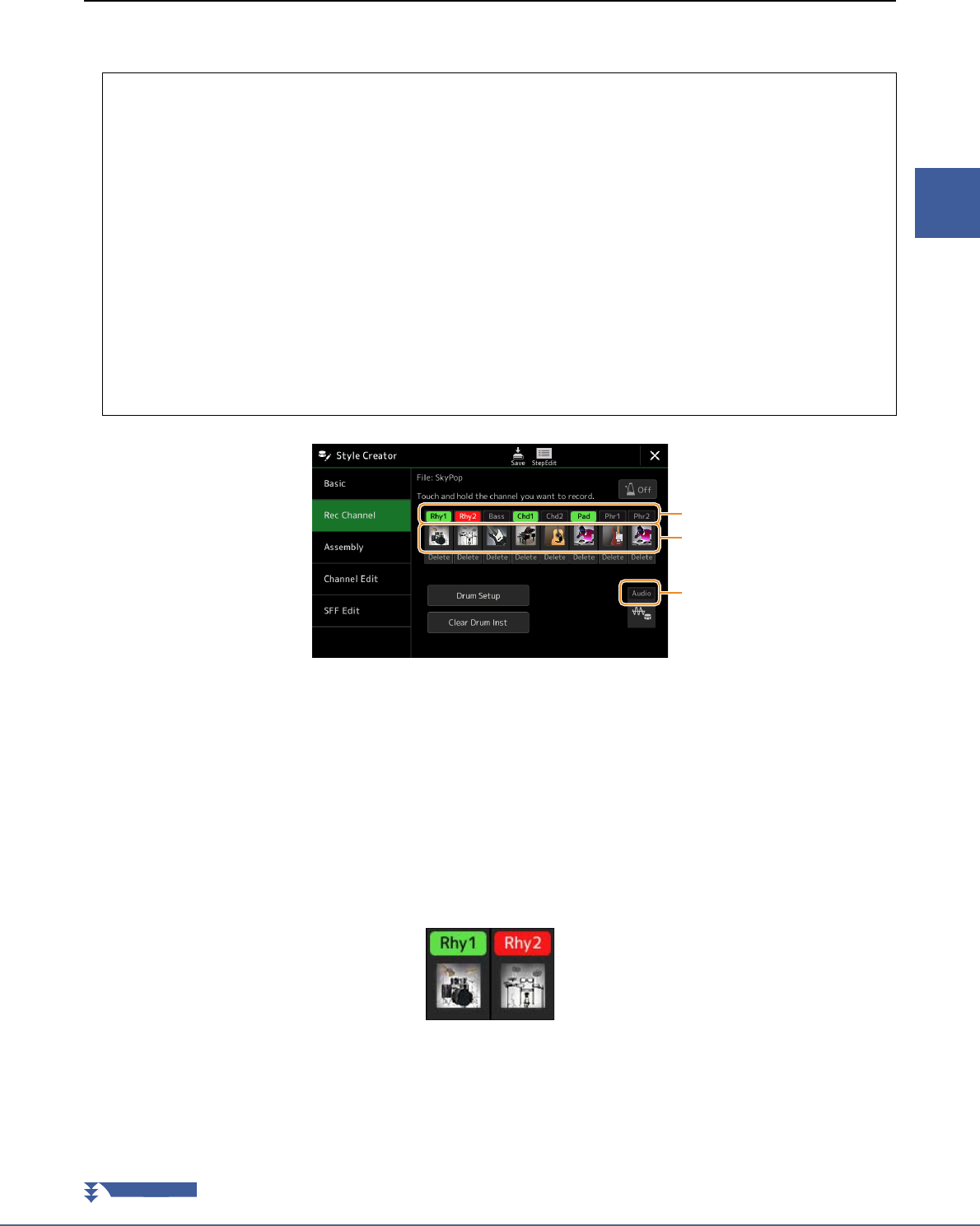
Manuale di riferimento di Genos 15
1
Stili
Realtime Recording
Le spiegazioni di seguito si applicano al punto 4 della procedura di base a pagina 14. Nel display "Rec Channel"
è possibile creare i dati di canale mediante la funzione di registrazione in tempo reale (Realtime Recording).
Canali di registrazione del ritmo 1–2
Se si seleziona uno stile audio come dati iniziali:
La riproduzione della parte audio può essere attivata o disattivata, ma non può essere modificata o eliminata. Tenere
presente che il pattern ritmico della parte verrà utilizzato nel nuovo stile che si intende creare. Se si desidera creare
una frase ritmica in aggiunta alla parte audio, procedere come indicato di seguito.
1
Nel display "Rec Channel", tenere premuto il canale desiderato finché non diventa rosso.
Il canale selezionato diventa la destinazione di registrazione indipendentemente dal fatto che il canale contenga già
dei dati o meno. Se i dati registrati sono già inclusi, è necessario registrare le note aggiuntive al canale selezionato
come registrazione in sovraincisione.
2
Se necessario, selezionare una voce, quindi esercitarsi a riprodurre il pattern ritmico da
registrare.
Toccare l'icona dello strumento (figura) per richiamare il display di selezione delle voci, quindi richiamare la voce
desiderata, ad es. il kit di batteria. Una volta operata la selezione, chiudere il display di selezione delle voci per
tornare al display Style Creator. Con la voce selezionata, esercitarsi con il pattern ritmico da registrare.
Caratteristiche della registrazione in tempo reale in Style Creator
• Registrazione in loop
La riproduzione dello stile ripete i pattern ritmici di svariate misure in "loop", e anche la registrazione dello stile
viene effettuata mediante loop. Se ad esempio si inizia la registrazione con una sezione Main di due misure, queste
vengono registrate ripetutamente. Le note registrate saranno riprodotte dalla ripetizione (loop) successiva
e consentiranno di registrare ascoltando il materiale precedentemente registrato.
• Registrazione in sovraincisione
Questo metodo registra il nuovo materiale su un canale che già contiene i dati registrati, senza cancellarli. Nella
registrazione degli stili, i dati registrati non vengono eliminati salvo quando si utilizzano funzioni quali "Clear
Drum Inst" (pagina 16), "Delete" (pagine 16, 17) e "Remove Event" (pagina 20). Se ad esempio si inizia la
registrazione con una sezione Main di due misure, queste vengono ripetute più volte. Le note registrate saranno
riprodotte dalla ripetizione successiva, consentendovi di sovrapporre nuovo materiale al loop e di ascoltare il
materiale precedentemente registrato. Quando si crea uno stile basato su uno stile interno esistente, la registrazione
in sovraincisione viene applicata soltanto ai canali del ritmo. Per tutti gli altri canali (ad eccezione del ritmo)
è necessario eliminare i dati originali prima di procedere alla registrazione.
2
1
Attiva/Disattiva la
riproduzione della
parte audio
PAGINA SUCCESSIVA
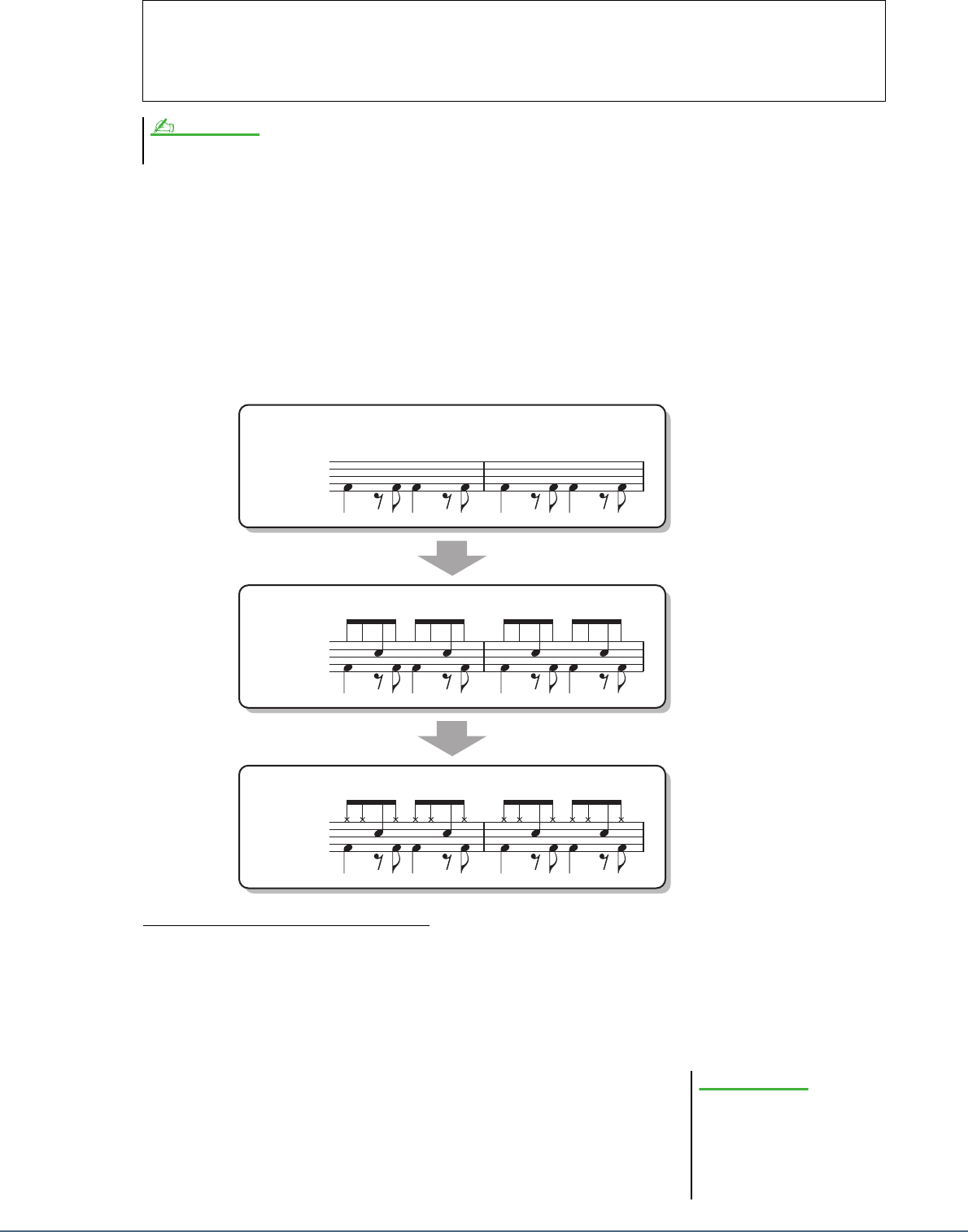
16 Manuale di riferimento di Genos
3
Premere il pulsante STYLE CONTROL [START/STOP] per avviare la registrazione.
Quando viene avviata la riproduzione dei dati già registrati, attivare o disattivare ciascun canale toccando il canale
sul display "Rec Channel". Se è stato selezionato uno stile audio come dati iniziali, attivare o disattivare la parte
audio toccando il canale [Audio].
Se necessario, eliminare un canale toccando [Delete] sotto il canale desiderato.
4
Non appena la riproduzione in loop ritorna al primo beat della prima misura, iniziare
a suonare il pattern ritmico da registrare.
Se il ritmo è difficile da registrare in un'unica soluzione, è possibile suddividerlo in parti isolate come in questo
esempio:
Eliminazione delle note registrate per errore
Se si commette un errore o si suonano note sbagliate, è possibile eliminarle. Toccare [Clear Drum Inst] per
richiamare un messaggio, quindi premere il tasto corrispondente sulla tastiera mentre viene visualizzato il
messaggio. Dopo aver eliminato lo strumento di batteria desiderato, toccare [Exit] per chiudere il messaggio.
5
Per interrompere la riproduzione, premere il pulsante [START/STOP].
Se si desidera aggiungere ulteriori note, premere di nuovo il pulsante [START/STOP] per continuare la registrazione.
6
Tenere premuto il canale di registrazione per alcuni secondi
(finché il pulsante non cambia colore) per uscire dalla modalità
di registrazione.
Voci disponibili per la registrazione
Per il canale Rhythm 1, è possibile utilizzare per la registrazione qualsiasi voce ad eccezione delle voci
Organ Flutes.
Per il canale Rhythm 2, è possibile utilizzare per la registrazione soltanto i kit di batteria/SFX.
Per informazioni su quale tasto suonare per ciascun suono di batteria/SFX, fare riferimento alla sezione "Drum/SFX Kit List" nel documento Data List sul sito Web.
NOTA
Primo giro del loop
Grancassa
Terzo giro del loop
Grancassa
Rullante
Charleston
Secondo giro del loop
Grancassa
Rullante
Lo stile modificato verrà perso se
si passa a un altro stile oppure si
spegne l'alimentazione dello
strumento senza eseguire
l'operazione di salvataggio (punto
7 a pagina 14).
AVVISO
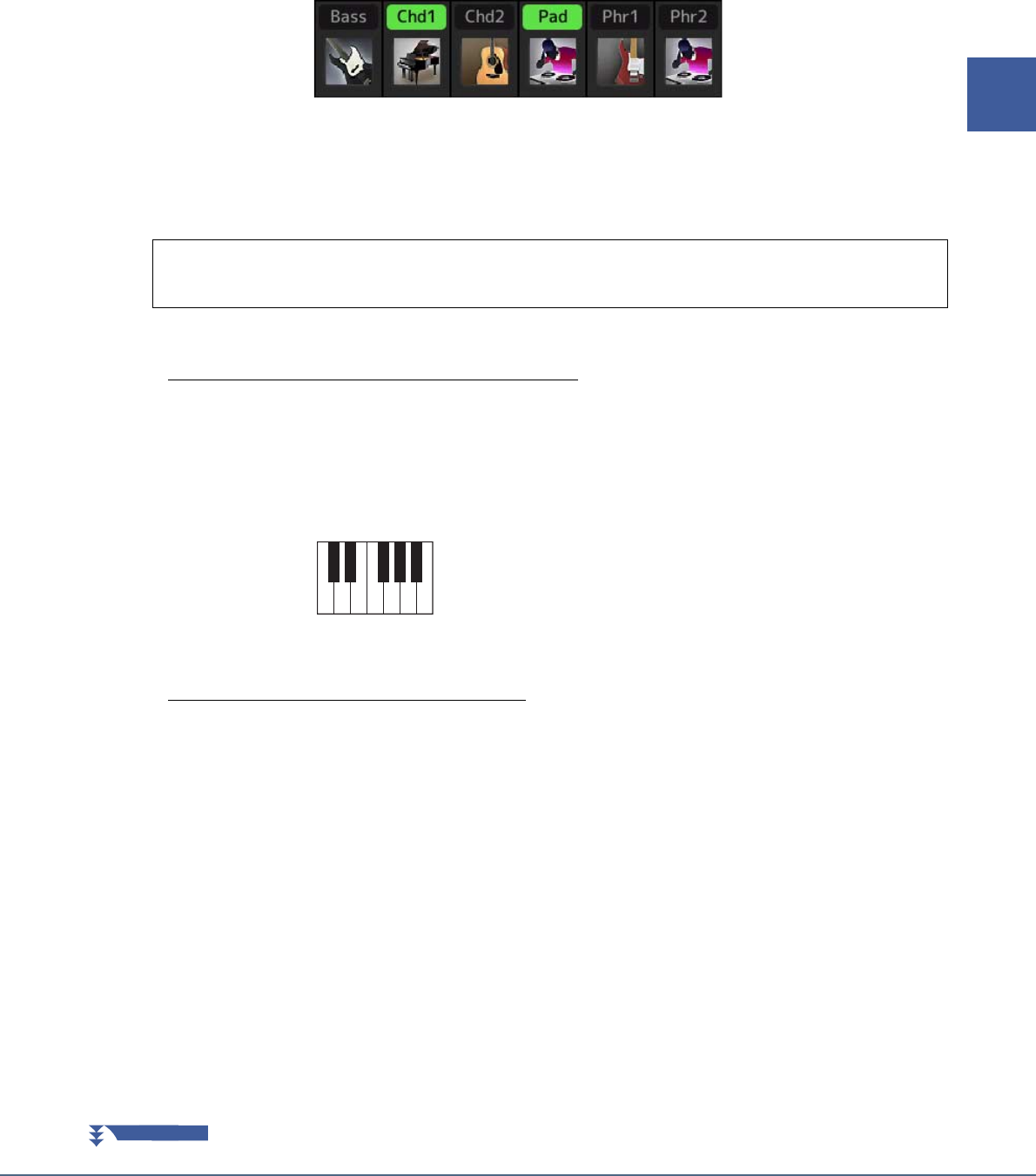
Manuale di riferimento di Genos 17
1
Stili
Registrazione di parti Bass, Chord 1–2, Pad e Phrase 1–2
1
Nel display "Rec Channel", tenere premuto il canale desiderato finché non diventa rosso.
Se il canale selezionato contiene già dei dati, viene visualizzato un messaggio di conferma per richiedere se si
desidera effettivamente eliminare i dati esistenti del canale selezionato. Toccare [Yes] per eliminare i dati e il
canale selezionato viene specificato come destinazione di registrazione. I dati del canale diversi dai canali del
ritmo dello stile preset non possono essere sovraincisi.
2
Se necessario, selezionare una voce, quindi esercitarsi a suonare la linea di basso,
gli accordi di accompagnamento o la frase da registrare.
Toccare l'icona dello strumento (figura) per richiamare il display di selezione delle voci, quindi selezionare la voce
desiderata. Una volta operata la selezione, chiudere il display di selezione delle voci per tornare al display Style
Creator. Con la voce selezionata, provare la frase o l'accordo di accompagnamento da registrare.
• Registrare una frase di CM7 che riprodurrà le note appropriate in caso di modifica degli accordi durante
la performance
Regole per la registrazione una sezione Main o di un fill-in
Con le impostazioni iniziali predefinite, l'accordo/la fondamentale sorgente è impostato su CM7. Ciò significa
che è necessario registrare un pattern sorgente che deve essere avviato specificando CM7 durante la normale
performance. Registrare una linea di basso, una frase o gli accordi di accompagnamento che si desidera ascoltare
quando viene specificato CM7. In particolare, vedere le regole riportate di seguito.
• Utilizzare soltanto le tonalità della scala CM7 quando si registrano i canali Bass e Phrase (ad es, C, D, E, G,
Ae B).
• Utilizzare soltanto le tonalità dell'accordo per la registrazione dei canali Chord e Pad (ad es., C, E, G e B).
Se si osservano queste regole, le note della riproduzione dello stile vengono convertite correttamente in base alle
variazioni degli accordi durante la performance.
Regole per la registrazione di un'intro o di un finale
Queste sezioni sono progettate presumendo che l'accordo non venga modificato durante la riproduzione.
Per questo motivo non è necessario attenersi alle regole per le sezioni Main e Fill-In descritte in precedenza,
ed è possibile eseguire progressioni di accordi durante la registrazione. Tuttavia, attenersi alle regole riportate
dal momento che l'accordo/la fondamentale sorgente è impostata su CM7 per impostazione predefinita.
• Quando si registra l'intro, assicurarsi che la frase registrata conduca correttamente a una scala C.
• Quando si registra il finale, assicurarsi che la frase registrata inizi o segua correttamente una scala C.
• Impostare l'accordo/la fondamentale sorgente se necessario
Anche se l'accordo/la fondamentale sorgente è impostato su CM7 come descritto in precedenza, è possibile
modificare questa impostazione per semplificare l'esecuzione. Richiamare il display "SFF Edit", impostare
l'accordo e la fondamentale sorgente oppure il tipo di accordo e di fondamentale desiderato. Tenere presente
che quando si cambia l'accordo sorgente dal DOM7 predefinito a un altro accordo, cambiano anche le note
dell'accordo e le note consigliate a seconda del nuovo tipo di accordo selezionato. Per ulteriori informazioni,
fare riferimento a pagina 22.
3
Premere il pulsante STYLE CONTROL [START/STOP] per avviare la registrazione.
Quando viene avviata la riproduzione dei dati già registrati, attivare o disattivare ciascun canale toccando il canale
sul display "Rec Channel". Se è stato selezionato uno stile audio come dati iniziali, attivare o disattivare la parte
audio toccando il canale [Audio].
Se necessario, eliminare un canale toccando [Delete] sotto il canale desiderato.
Voci disponibili per la registrazione
Tutte le voci, ad eccezione delle voci organ flute/kit di batteria/kit SFX, possono essere utilizzate per la registrazione.
CRC CRC
C = Nota accordo
C, R = Nota consigliata
PAGINA SUCCESSIVA
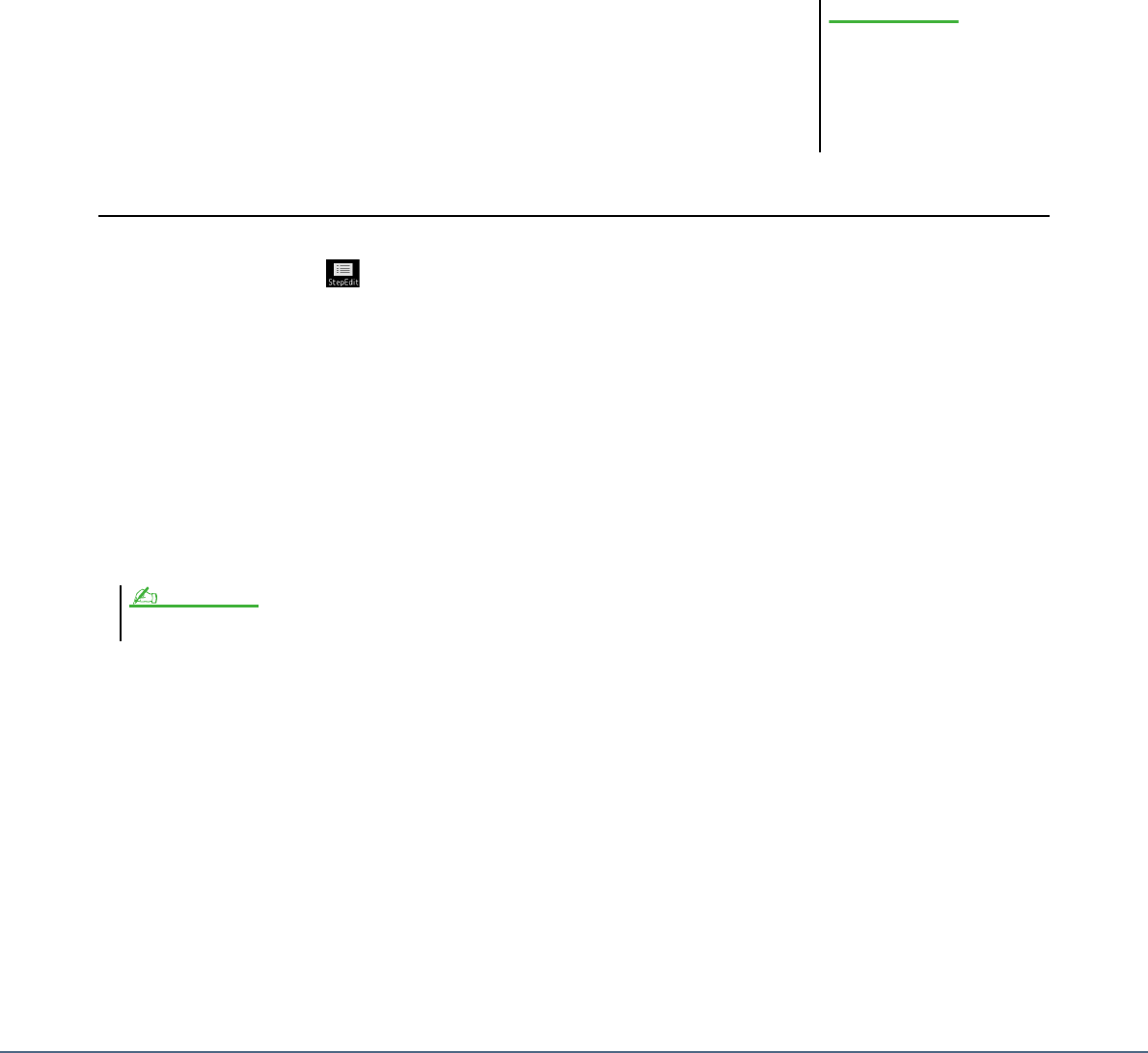
18 Manuale di riferimento di Genos
4
Non appena la riproduzione in loop ritorna al primo beat della prima misura, iniziare
a suonare la linea di basso, gli accordi di accompagnamento o la frase da registrare.
5
Per interrompere la riproduzione, premere il pulsante [START/STOP].
Se si desidera aggiungere ulteriori note, premere di nuovo il pulsante [START/STOP] per continuare la
registrazione.
• Per ascoltare la riproduzione del suono dei canali già registrati con un altro accordo/fondamentale sorgente:
1) Richiamare il display "SFF Edit", quindi impostare "Target Ch" nella parte superiore del display su
"Rhythm1" o "Rhythm2."
2) Premere il pulsante STYLE CONTROL [START/STOP] per avviare la riproduzione.
3) Toccare [Play Root/Chord] per richiamare il display operativo.
4) Sul display, impostare "Play Root/Chord" sulla fondamentale dell'accordo e sul tipo di accordo desiderati.
Questa operazione consente di ascoltare in che modo il pattern sorgente viene riprodotto in base alle
variazioni dell'accordo durante la normale performance.
6
Tenere premuto il canale di registrazione per alcuni secondi
(finché il pulsante non cambia colore) per uscire dalla modalità
di registrazione.
Step Recording
Le spiegazioni di seguito si applicano al punto 4 della procedura di base a pagina 14. Nel display Step Recording (Step
Edit) richiamato toccando (Step Edit) nella parte superiore del display è possibile registrare o modificare le note
una alla volta. Questa procedura di registrazione per passi differisce da quella di registrazione multicanale delle song
MIDI (pagina 77) nei punti indicati di seguito:
• Nella registrazione delle song, il contrassegno della posizione "End" può essere modificato liberamente; in Style
Creator non è invece possibile. Ciò è dovuto al fatto che la lunghezza dello stile è fissa per tutti i canali impostati nel
display "Basic" (pagina 14). Ad esempio, se si crea uno stile della durata di quattro misure, il contrassegno di
posizione "End" viene impostato automaticamente alla fine della quarta misura e non può essere modificato nel
display Style Edit.
• I canali di registrazione possono essere modificati nel display Edit della registrazione della song, ma non in Style
Creator. Selezionare il canale di registrazione nel display "Rec channel".
• In Style Creator, non è possibile immettere i dati di tipo Chord, Lyrics e System Exclusive. I dati del canale possono
essere immessi e i dati System Exclusive modificati (eliminati, copiati o spostati).
Lo stile modificato verrà perso se
si passa a un altro stile oppure si
spegne l'alimentazione dello
strumento senza eseguire
l'operazione di salvataggio
(punto 7 a pagina 14).
AVVISO
Se si seleziona uno stile audio come dati iniziali, la parte audio verrà utilizzata così com'è. La parte audio non può essere eliminata, modificata o creata da zero.
NOTA
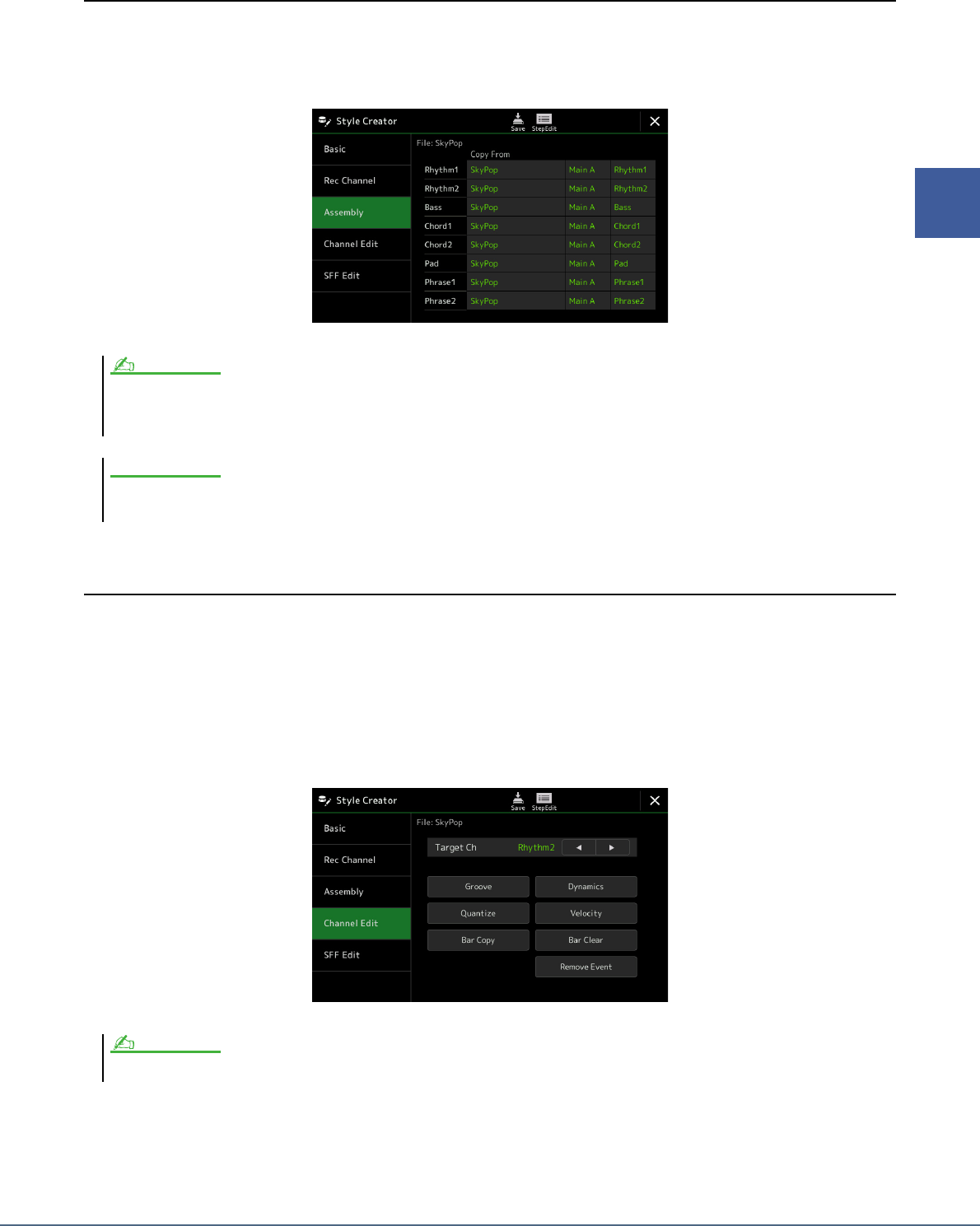
Manuale di riferimento di Genos 19
1
Stili
Assembly - Assegnazione del pattern sorgente ai singoli canali
Le spiegazioni di seguito si applicano al punto 4 della procedura di base a pagina 14. Il display "Assembly" mostra
che da quale stile, sezione e canale sono stati copiati i dati di ciascun canale della sezione corrente. Per ciascun canale,
toccare il nome dello stile, il nome della sezione o il nome del canale per selezionare l'opzione desiderata.
Channel Edit
Le spiegazioni di seguito si applicano al punto 5 della procedura di base a pagina 14. Il display "Channel Edit"
consente di modificare i dati di canale già registrati. Selezionare il canale di destinazione, quindi modificare
i parametri desiderati.
Dopo avere modificato il parametro desiderato, toccare [Execute] per immettere le modifiche per ogni finestra di
configurazione. Al termine dell'esecuzione, questo pulsante cambia in [Undo], permettendo di ripristinare i dati
originali qualora il risultato non risulti soddisfacente. La funzione Undo ha solo un livello: può essere annullata solo
l'operazione più recente.
• Una parte audio non può essere copiata da un altro stile. Se si desidera utilizzare una parte audio specifica, accertarsi di selezionare lo stile audio corrispondente prima
di richiamare il display Style Creator.
• Se si seleziona uno stile audio come dati iniziali, la parte audio non può essere sostituita con dati diversi.
Lo stile modificato verrà perso se si passa a un altro stile oppure si spegne l'alimentazione dello strumento senza eseguire l'operazione di
salvataggio (punto 7 a pagina 14).
Se si seleziona uno stile audio come dati iniziali, la parte audio verrà utilizzata così com'è. La parte audio non può essere eliminata, modificata o creata da zero.
NOTA
AVVISO
NOTA
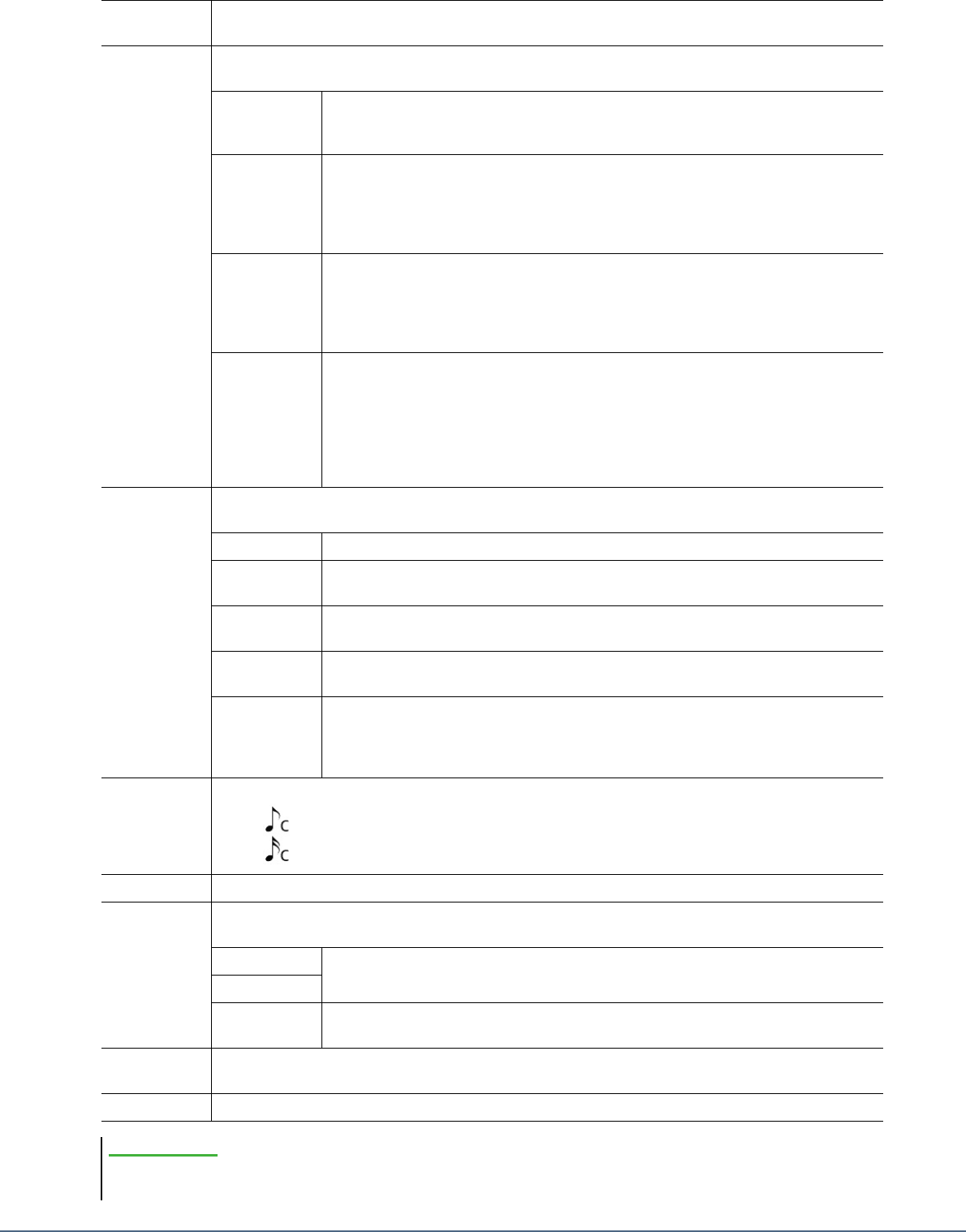
20 Manuale di riferimento di Genos
Target Ch Consente di selezionare il canale di destinazione da modificare. Tutti gli elementi, ad eccezione di "Groove",
devono essere applicati al canale qui specificato.
Groove
Permette di aggiungere swing alla musica o cambiare il "senso" ritmico apportando sottili variazioni alla
temporizzazione (clock) dello stile. Le impostazioni Groove si applicano a tutti i canali della sezione selezionata.
Original Beat Consente di specificare i beat a cui è applicato il tempo del groove. Ad esempio,
se è selezionato "8 Beat", il tempo del groove viene applicato alle crome; se invece
è selezionato "12 Beat", il tempo viene applicato alle terzine di crome.
Beat Converter Consente di modificare il tempo dei beat (specificati nel parametro "Original Beat" sopra) del
valore selezionato. Se ad esempio Original Beat è impostato su "8 Beat" e Beat Converter su
"12", tutte le crome della sezione vengono lette come terzine di crome. I valori "16A"
e "16B" di Beat Converter che vengono visualizzati quando Original Beat è impostato su
"12 Beat" sono variazioni su un'impostazione di base di semicrome.
Swing Produce uno swing variando il tempo dei movimenti in levare, in base al parametro "Original
Beat". Ad esempio, se il valore Original Beat specificato è "8 Beat", il parametro Swing
ritarderà selettivamente il secondo, quarto, sesto ed ottavo beat di ogni misura per creare un
senso di swing. Le impostazioni da "A" a "E" producono gradi diversi di swing, "A" per un
effetto minimo e "E" per un effetto più pronunciato.
Fine Consente di selezionare vari "modelli" di groove da applicare alla sezione selezionata.
Le impostazioni "Push" determina una riproduzione anticipata di alcuni beat, mentre le
impostazioni "Heavy" ritardano il tempo di alcuni beat. Le impostazioni numerate (2, 3, 4, 5)
determinano quali beat saranno interessati. Tutti i beat fino a quello specificato, escluso il
primo beat, saranno suonati in anticipo o in ritardo (es. il 2° e 3° beat se è selezionato "3").
In ogni caso "A" produce l'effetto minimo, "B" produce un effetto medio mentre "C" produce
l'effetto massimo.
Dynamics Consente di modificare la velocità/il volume (o accento) di alcune note nella riproduzione dello stile.
Le impostazioni Dynamics possono essere applicate ai singoli canali o a tutti i canali dello stile selezionato.
Accent Type Consente di determinare il tipo di accento applicato, ovvero quali note vengono enfatizzate.
Strength Consente di determinare l'intensità di applicazione del tipo di accento selezionato (vedere
sopra). Più alto è il valore, più forte sarà l'effetto.
Expand/
Compress
Consente di espandere o comprimere l'intervallo dei valori di velocità. I valori superiori al
100% espandono l'estensione dinamica mentre i valori inferiori a 100% la comprimono.
Boost/Cut Consente di aumentare o ridurre tutti i valori di velocità. I valori superiori a 100% esaltano la
dinamica generale, mentre i valori inferiori a 100% la riducono.
Apply To All
Channels
Quando questa opzione è impostata su "On", le impostazioni in questo display verranno
applicate a tutti i canali della sezione corrente.
Quando è impostata su "Off", le impostazioni in questo display verranno applicate al canale
specificato in "Target Ch" nel display "Channel Edit".
Quantize Come in MIDI Multi Recording (pagina 75), ad eccezione dei due parametri aggiuntivi disponibili di seguito.
Velocity Aumenta o diminuisce la velocità di tutte le note nel canale specificato in base alla percentuale definita.
Bar Copy Questa funzione permette la copia dei dati da una misura o da un gruppo di misure a un'altra posizione nel
canale specificato.
Source Top Consente di specificare la prima (Source Top) e l'ultima (Source Last) misura nella regione
da copiare.
Source Last
Destination Consente di specificare la prima misura della posizione di destinazione in cui devono essere
copiati i dati.
Bar Clear Questa funzione consente di eliminare tutti i dati dall'intervallo di misure specificato all'interno del canale
selezionato.
Remove Event Questa funzione consente di eliminare eventi specifici dal canale selezionato.
Lo stile modificato verrà perso se si passa a un altro stile oppure si spegne l'alimentazione dello strumento senza eseguire l'operazione di
salvataggio (punto 7 a pagina 14).
Crome con swing
Semicrome con swing
AVVISO
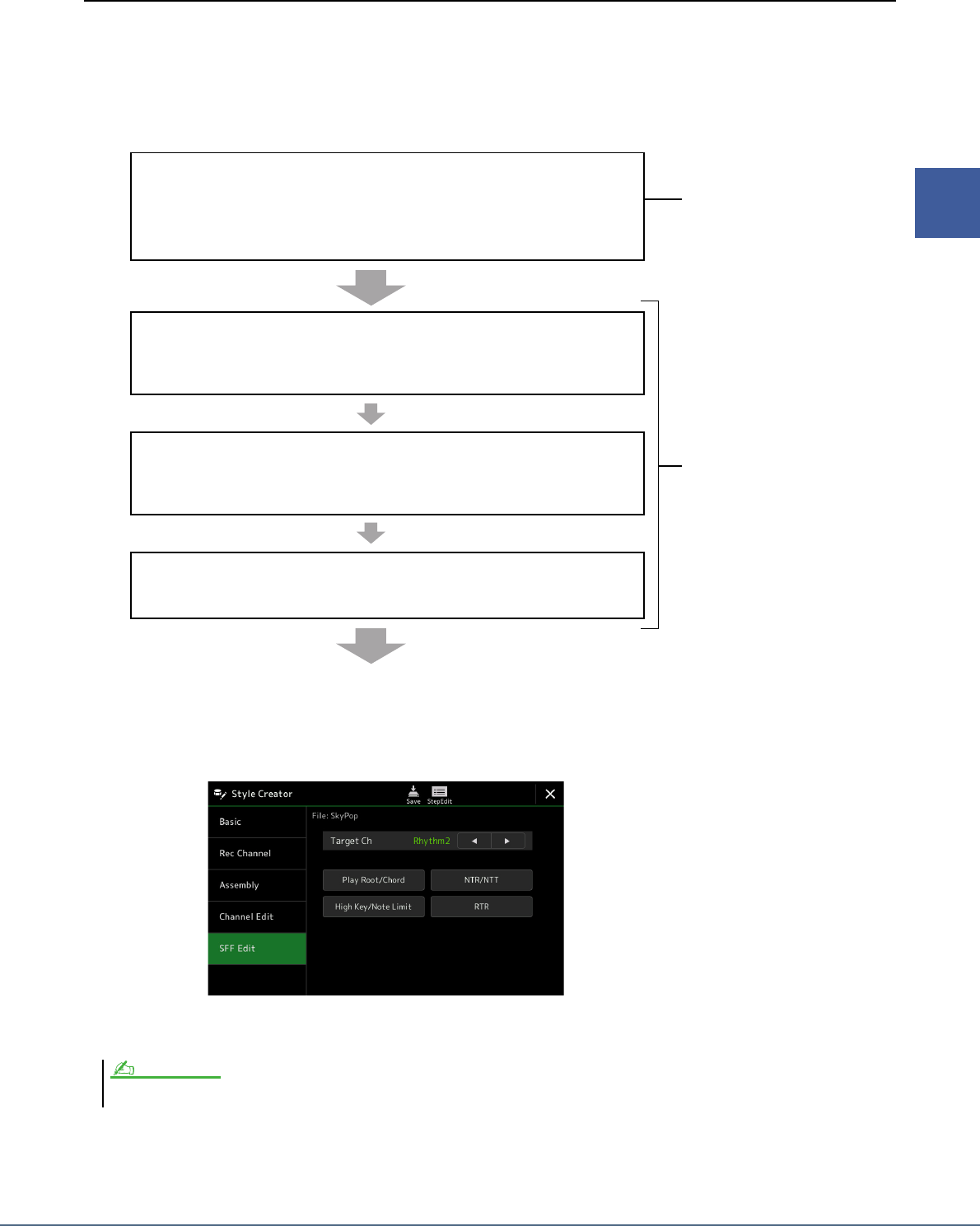
Manuale di riferimento di Genos 21
1
Stili
SFF Edit - Impostazioni del formato per i file di stile
Le spiegazioni di seguito si applicano al punto 5 della procedura di base a pagina 14. Il formato per i file di stile
(SFF, Style File Format) condensa in un unico formato tutto il know-how Yamaha per la riproduzione degli stili.
L'impostazione dei parametri correlati al formato per i file di stile determina in che modo le note originali vengono
convertite nelle note effettivamente riprodotte in base all'accordo specificato nell'area dell'accordo della tastiera.
Il flusso di conversione viene illustrato di seguito.
I parametri indicati sopra possono essere impostati nel display "SFF Edit".
Se si seleziona uno stile audio come dati iniziali, la parte audio verrà utilizzata così com'è. La parte audio non può essere eliminata, modificata o creata da zero.
Impostare questi parametri
prima della registrazione.
Impostare questi parametri
dopo la registrazione.
Impostazioni del pattern sorgente
• Source Root/Play Root
• Source Chord/Play Chord
Consente di determinare quale tasto e quale tipo di accordo viene
utilizzato per l'esecuzione.
Conversione della nota dal pattern sorgente
• NTR (conversione tramite modifica della fondamentale dell'accordo)…
pagina 22
• NTT (conversione tramite modifica del tipo di accordo)… pagina 22
Modifica degli accordi durante la normale performance
Impostazione dell'ottava delle note convertite
• High Key (limite dell'ottava superiore della trasposizione della nota)
• Note Limit (intervallo di note tra la nota più alta e quella più bassa)
Altri
• RTR (modo in cui il pitch della nota cambia in risposta alle variazioni
dell'accordo)
Note effettivamente riprodotte
NOTA
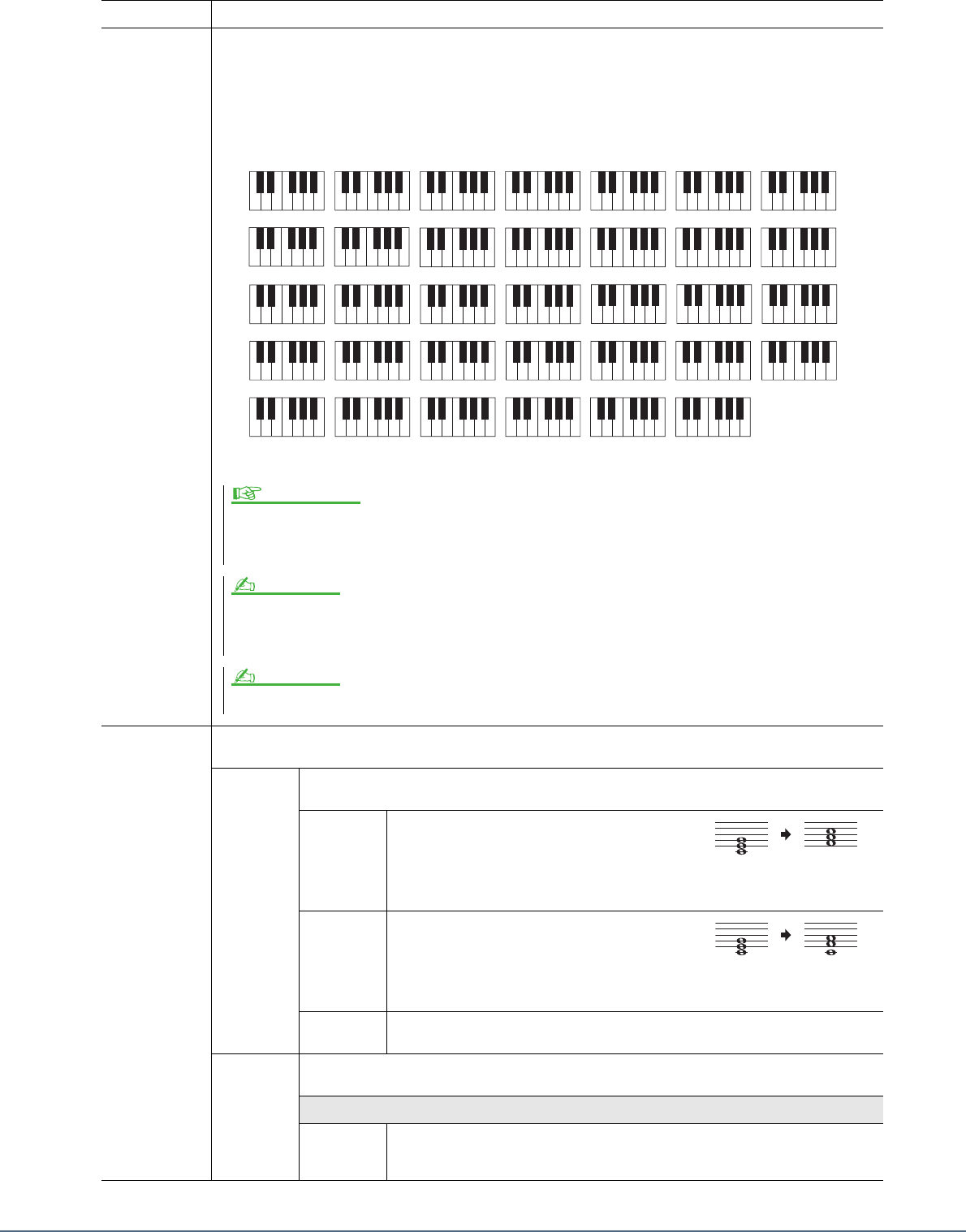
22 Manuale di riferimento di Genos
Target Ch Consente di selezionare il canale di destinazione da modificare.
Source Root/
Chord
(Play Root/
Chord)
Queste impostazioni consentono di determinare la tonalità originale del pattern sorgente (ad es. la tonalità usata per la
registrazione del pattern in un canale diverso dai canali del ritmo). Se si imposta "Fm7" qui, specificando "Fm7" nella sezione
accordi della tastiera verranno riprodotti i dati originariamente registrati (pattern sorgente). L'impostazione predefinita è
"CM7" (fondamentale sorgente = C e accordo sorgente = M7). A seconda del tipo di accordo selezionato qui specificato, le
note riproducibili (note della scala e note dell'accordo) differiscono. Quando la funzione "Initialize Style" viene eseguita nel
display "Basic", l'impostazione predefinita CM7 viene selezionata automaticamente.
Note suonabili quando la fondamentale sorgente è C:
NTR/NTT
(Note
Transposition
Rule/Note
Transposition
Table)
Questi parametri determinano in che modo le note del pattern sorgente vengono convertite in funzione delle variazioni degli
accordi durante la performance su tastiera.
NTR Consente di selezionare la regola di trasposizione delle note che determina in che modo le note del pattern
sorgente vengono trasposte in base alla variazione della fondamentale dell'accordo.
Root Trans Quando viene trasposta la nota fondamentale, l'intervallo
tra le note viene conservato. Ad esempio le note C3, E3
e G3 della tonalità di C diventano F3, A3 e C4 quando
vengono trasposte su F. Utilizzare questa impostazione
per i canali con linee melodiche.
Root Fixed La nota viene mantenuta il più vicino possibile
all'estensione della nota precedente. Ad esempio le note
C3, E3 e G3 nella tonalità di C diventano C3, F3 e A3 se
trasposte in F. Utilizzare questa impostazione per i canali
contenenti parti di accordo.
Guitar Riservato alla trasposizione dell'accompagnamento di chitarra. Le note vengono trasposte
per avvicinarsi agli accordi suonati con la diteggiatura naturale di chitarra.
NTT Type Consente di selezionare la tabella di trasposizione delle note che determina in che modo le note del pattern
sorgente vengono trasposte in base alla variazione del tipo di accordo.
-
Quando NTR è impostato su "Root Trans" o su "Root Fixed":
Bypass Quando NTR è impostato su Root Fixed, la tabella di trasposizione usata non effettua alcuna
conversione di note. Quando NTR è impostato su Root Trans, la tabella permette di
convertire soltanto le note, mantenendo la relazione di pitch tra le note stesse.
CRC CR CRC C RCCRC C CRCRC C CR
C
CCC CR CCC C CRCCC C RC
CRC
RCR
CR CR
C
CR CCR
C
CCR
CC
CR
RRCCC
CC RC
C
CC RC
CC
CR CC
CC
CR C CR
C
CC RC C
C
CR
CCR
CR R RC
CCR
CCC
C
CCC
C
CRC
CC
CCC C
C
CRC CR
CC
CRC CC
C
CCC
CC
CCCR
RCC
CCC
RCC
CRC CRR
C
CRC
RCC
CCCCR CCCCR CR
CMaj
Cm
7
C
CM
77
CM
(9)
C
(9)
6
Caug Cm
6
Cm
7 7
7
Cm
b5
7
Cm
(9)
Cm
(11)
CmM
7 7
CmM
(9)
Cdim Cdim
7
C
(9)
7
C
(13)
7
C
(b9)
7
Csus
4
C
1+8
C
1+5
C
b5
7
Cm
add9
7
CM
#11
C
#11
7
C
(#9)
7
C aug
7
CM aug
7
C sus
4
7
C
add9
C
(b13)
7
Csus
2
6
C
C = Note dell'accordo
C, R = Note consigliate
Assicurarsi di impostare i parametri prima della registrazione. Se si modificano le impostazioni al termine della
registrazione, il pattern sorgente registrato non può essere convertito nelle note appropriate quando si cambia
l'accordo durante la performance su tastiera.
IMPORTANTE
Quando i parametri per il canale di destinazione selezionato sono impostati su NTR: Root Fixed, NTT Type: Bypass o NTT Bass: Off,
i parametri vengono modificati rispettivamente in "Play Root" e "Play Chord",. In questo caso è possibile cambiare gli accordi e ascoltare il
suono risultante per tutti i canali.
NOTA
Queste impostazioni non vengono applicate quando NTR è impostato su "Guitar".
NOTA
Suonando un
accordo di DO
maggiore.
Suonando un
accordo di FA
maggiore.
Suonando un
accordo di DO
maggiore.
Suonando un
accordo di FA
maggiore.
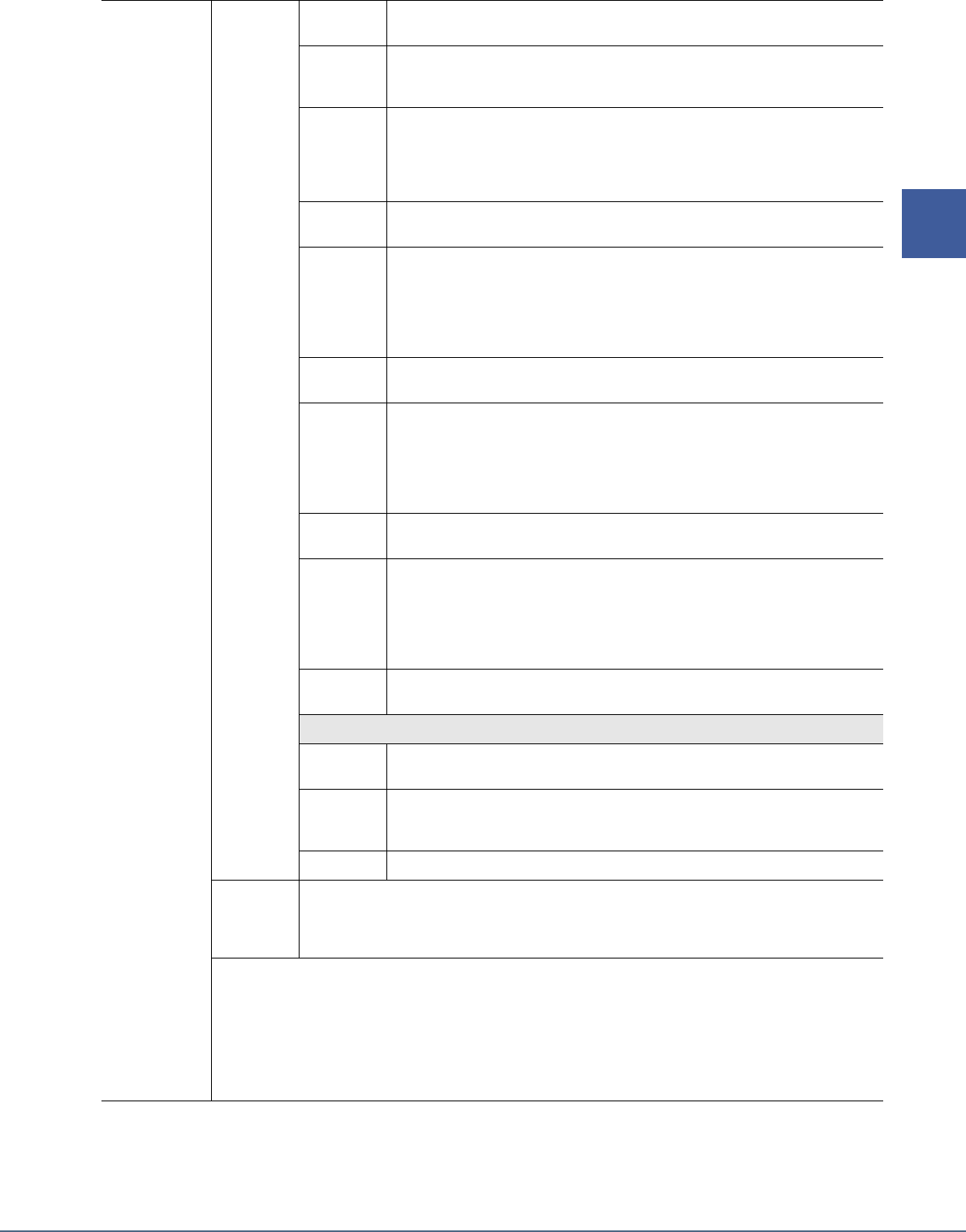
Manuale di riferimento di Genos 23
1
Stili
NTR/NTT
(Note
Transposition
Rule/Note
Transposition
Table)
NTT Type Melody Adatto per la trasposizione della linea melodica. Da utilizzare per canali melodici
quali "Phrase1" e "Phrase2".
Chord Adatto per la trasposizione di parti dell'accordo. Da utilizzare per i canali "Chord
1" e "Chord 2", specialmente quando contengono parti di piano o chitarra con
accordi.
Melodic
Minor Quando l'accordo suonato cambia da maggiore a minore, questa tabella abbassa di
un semitono l'intervallo di terza della scala. Quando l'accordo cambia da minore
a maggiore, l'intervallo di terza minore viene aumentato di un semitono. Le altre
note non vengono modificate. Da utilizzare per i canali melodici di sezioni che
rispondono solo ad accordi maggiori/minori, come Intro ed Ending.
Melodic
Minor 5th
In aggiunta alla trasposizione Melodic Minor sopra descritta, gli accordi
aumentati o diminuiti incidono sulla quinta nota del pattern sorgente.
Harmonic
Minor Quando l'accordo suonato cambia da maggiore a minore, questa tabella abbassa di
un semitono gli intervalli di terza e di sesta della scala. Quando l'accordo cambia
da minore a maggiore, gli intervalli di terza minore e di sesta bemollizzata
vengono aumentati di un semitono. Le altre note non vengono modificate.
Da utilizzare per i canali di accordi delle sezioni che rispondono solo ad accordi
maggiori/minori, come Intro ed Ending.
Harmonic
Minor 5th
In aggiunta alla trasposizione Harmonic Minor sopra descritta, gli accordi
aumentati o diminuiti incidono sulla quinta nota del pattern sorgente.
Natural
Minor Quando l'accordo suonato cambia da maggiore a minore, questa tabella abbassa di
un semitono l'intervallo di terza, di sesta e di settima della scala. Quando l'accordo
cambia da minore a maggiore, gli intervalli di terza minore, sesta bemollizzata
e settima bemollizzata vengono aumentati di un semitono. Le altre note non
vengono modificate. Da utilizzare per i canali di accordi di sezioni che rispondono
solo ad accordi maggiori/minori, come Intro ed Ending.
Natural
Minor 5th
In aggiunta alla trasposizione Natural Minor sopra descritta, gli accordi aumentati
o diminuiti incidono sulla quinta nota del pattern sorgente.
Dorian Quando l'accordo suonato cambia da maggiore a minore, questa tabella abbassa di
un semitono l'intervallo di terza e di settima della scala. Quando l'accordo cambia
da minore a maggiore, gli intervalli di terza minore e di settima bemollizzata
vengono aumentati di un semitono. Le altre note non vengono modificate.
Da utilizzare per i canali di accordi di sezioni che rispondono solo ad accordi
maggiori/minori, come Intro ed Ending.
Dorian 5th In aggiunta alla trasposizione Dorian, gli accordi aumentati o diminuiti incidono
sulla quinta nota del pattern sorgente.
-
Quando NTR è impostato su "Guitar":
All
Purpose In questa tabella vengono descritti sia i suoni come singolo accordo (pennate) che
quelli arpeggiati.
Stroke Adatto per riprodurre suoni di accordi di chitarra (pennate). Alcune note
potrebbero non essere riprodotte: si tratta di una condizione normale quando si
suona una pennata di chitarra.
Arpeggio Adatto per riprodurre un elegante arpeggio a quattro note di chitarra.
NTT Bass Il canale per il quale questa opzione è impostata su "On" viene riprodotto in base alla
fondamentale di basso, quando l'accordo di basso viene riconosciuto dallo strumento. Quando
NTR è impostato su Guitar e questo parametro è impostato su "On", solo la nota assegnata al
basso viene riprodotta in base alla fondamentale di basso.
Impostazioni NTR/NTT per i canali del ritmo
Poiché i canali del ritmo non devono essere interessati dalla variazione dell'accordo, effettuare le seguenti
impostazioni.
• NTR = Root Fixed
• NTT = Bypass
• NTT Bass = Off
Con le impostazioni sopra riportate, i parametri "Source Root" e "Source Chord" vengono modificati
rispettivamente in "Play Root "e "Play Chord".
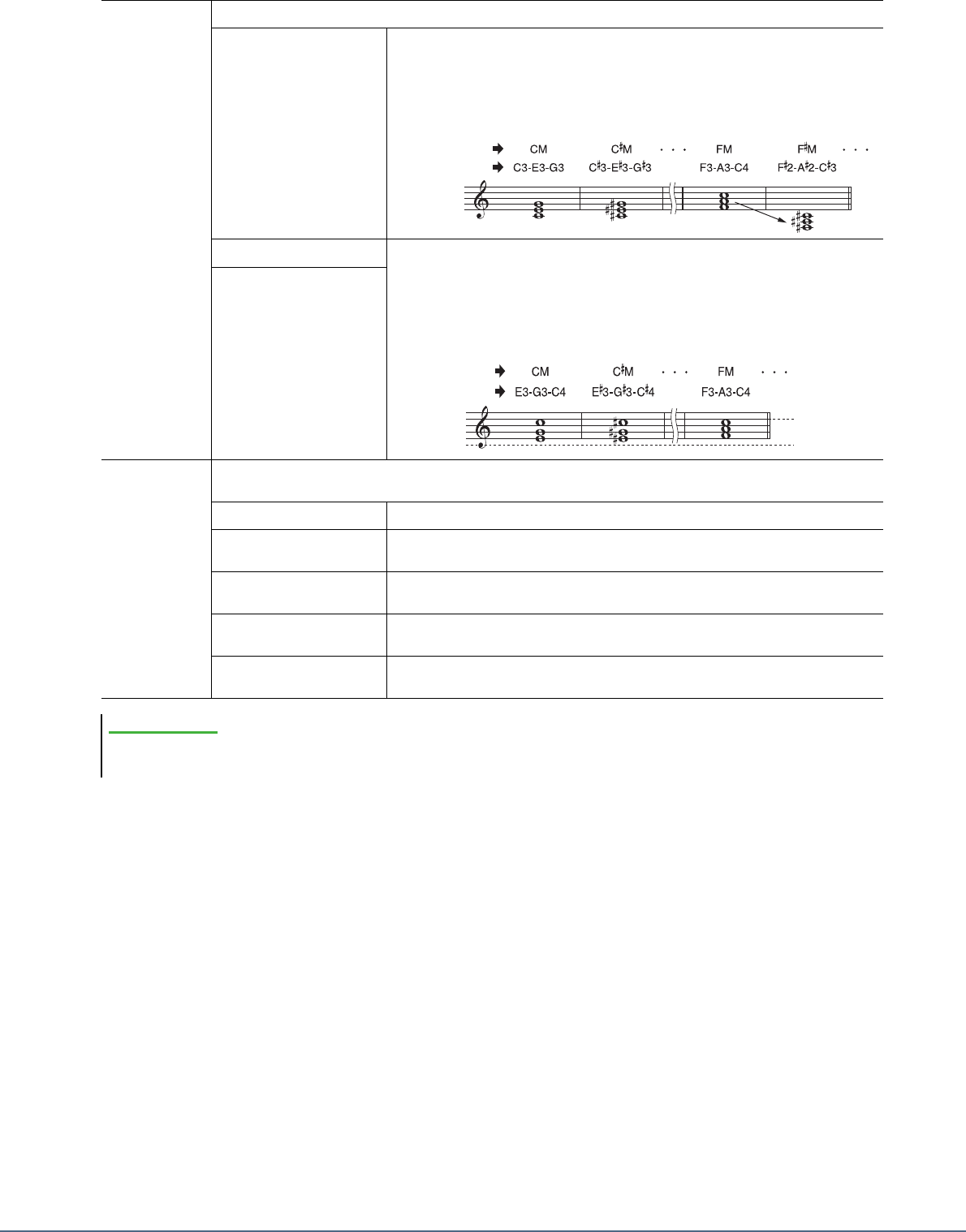
24 Manuale di riferimento di Genos
High Key/Note
Limit
Consente di regolare l'ottava delle note convertite tramite NTT e NTR.
High Key Consente di impostare il tasto più acuto (limite di ottava superiore) della trasposizione di
nota per il cambio di fondamentale dell'accordo. Qualsiasi nota più alta del tasto più acuto
viene trasposta all'ottava immediatamente inferiore. Questa impostazione è disponibile solo
quando il parametro NTR (pagina 22) è impostato su "Root Trans".
Note Limit Low Consente di impostare l'estensione di nota (nota più alta e nota più bassa) per le voci
registrate nei canali di stile. Impostando correttamente questa estensione, le note suoneranno
nel modo più realistico possibile. In altre parole nessuna nota suonerà al di fuori della sua
estensione naturale (ad esempio suoni di basso acuti o suoni di ottavino gravi).
Note Limit High
RTR
(Retrigger Rule)
Queste impostazioni determinano se le note smettono di suonare o meno e come cambiano pitch in risposta alle variazioni di
accordo.
Stop Le note smettono di suonare.
Pitch Shift Il pitch della nota viene glissato senza un nuovo attacco per adattarlo al tipo del nuovo
accordo.
Pitch Shift to Root Il pitch della nota viene glissato senza un nuovo attacco per adattarlo alla fondamentale del
nuovo accordo. L'ottava della nuova nota resta comunque inalterata.
Retrigger La nota viene sottoposta a retrigger con un nuovo attacco in base al pitch corrispondente
all'accordo successivo.
Retrigger To Root La nota viene sottoposta a retrigger con un nuovo attacco in base alla fondamentale
dell'accordo successivo. L'ottava della nuova nota resta comunque inalterata.
Lo stile modificato verrà perso se si passa a un altro stile oppure si spegne l'alimentazione dello strumento senza eseguire l'operazione di
salvataggio (punto 7 a pagina 14).
Esempio: quando il tasto più acuto è F.
Cambi di
fondamentale
Note suonate
Esempio: quando la nota più bassa è C3 e la più alta D4.
Cambi di
fondamentale
Note suonate Limite
superiore
Limite inferiore
AVVISO
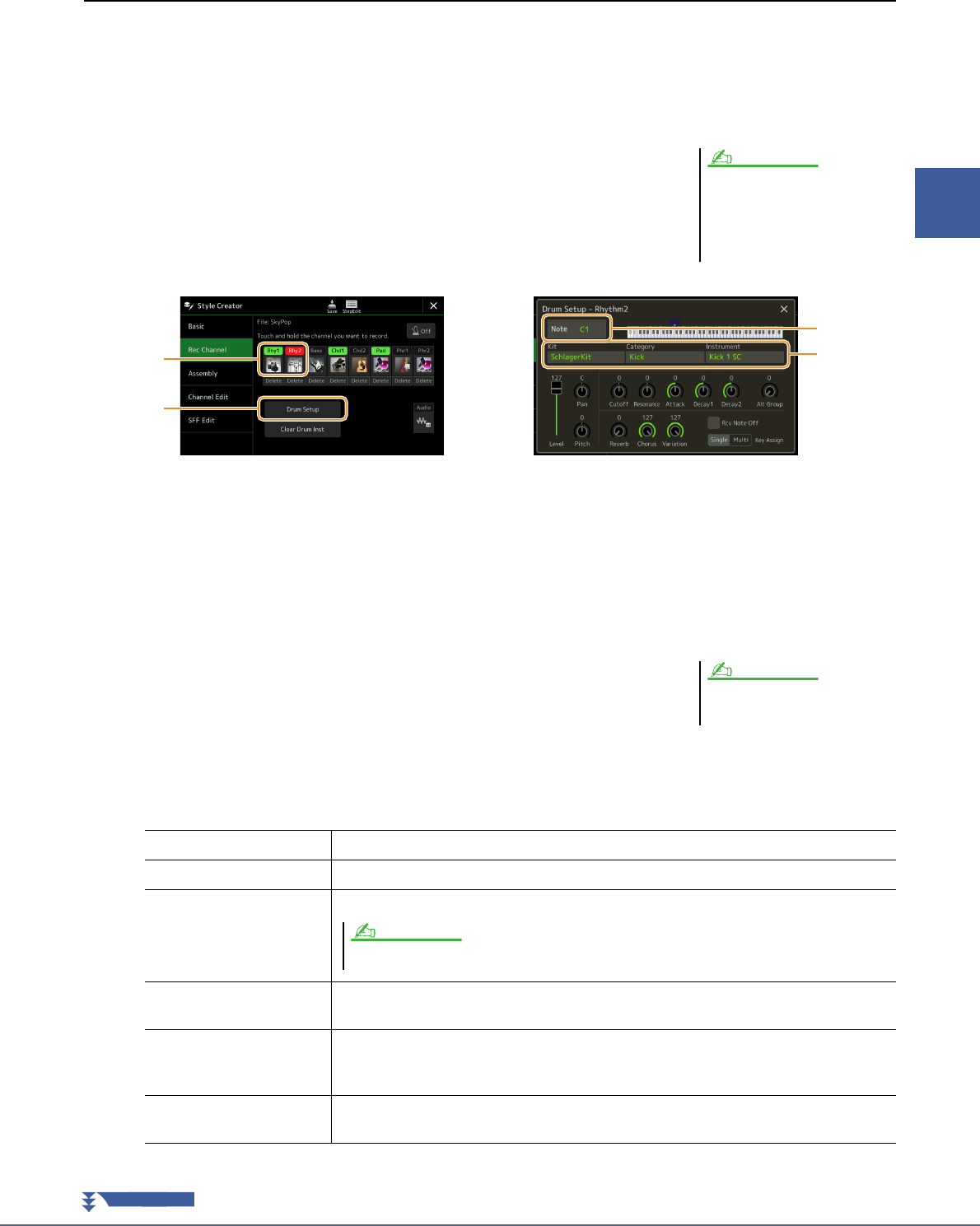
Manuale di riferimento di Genos 25
1
Stili
Modifica della parte ritmica di uno stile (Drum Setup)
Le spiegazioni di seguito si applicano al punto 5 della procedura di base a pagina 14. Le parti ritmiche di uno stile
preset sono composte da un kit di batteria preset e ciascun suono di batteria è assegnato a una nota separata.
È possibile modificare i suoni e le assegnazioni delle note, definire impostazioni più dettagliate quali bilanciamento
del volume, effetto e così via. Utilizzando la funzione Drum Setup di Style Creator, è possibile modificare la parte
ritmica di uno stile e salvarla come stile originale.
1
Nel display "Rec Channel", tenere premuto il canale del ritrmo
desiderato finché non diventa rosso.
2
Toccare [Drum Setup] per richiamare la finestra "Drum Setup".
3
Se necessario, premere il pulsante STYLE CONTROL [START/STOP] per avviare la
riproduzione della parte ritmica.
I suoni riprodotti vengono indicati sulla tastiera del display, in modo che sia possibile verificare la nota da
modificare.
4
Selezionare la nota da modificare toccando il display.
5
Selezionare Kit, Category e Instrument come desiderato (in quest'ordine).
6
Se necessario, configurare le impostazioni dettagliate.
Se vengono assegnati suoni di batteria
diversi a ciascuna sezione del canale
selezionato, i suoni vengono impostati
come quelli della sezione corrente per
poter utilizzare la funzione Drum Setup.
NOTA
1
2
4
5
È anche possibile selezionare la nota
premendola sulla tastiera.
NOTA
Level Consente di regolare il livello di volume.
Pan Consente di determinare la posizione stereo.
Pitch Consente l'accordatura fine del pitch in incrementi di centesimi.
Cutoff Consente di determinare la frequenza di taglio o l'effettiva gamma di frequenze del filtro.
A valori più alti corrisponde un suono più brillante.
Resonance Consente di determinare l'enfasi assegnata alla frequenza di taglio (risonanza), impostata
mediante la funzione Filter Cutoff di cui sopra. A valori più alti corrisponde un effetto più
pronunciato.
Attack Consente di determinare la rapidità con cui il suono raggiunge il livello massimo dopo aver
premuto il tasto. A un valore maggiore corrisponde un attacco più rapido.
Nella terminologia musicale, un "centesimo" è 1/100 di un semitono e 100 centesimi equivalgono a un semitono.
NOTA
PAGINA SUCCESSIVA
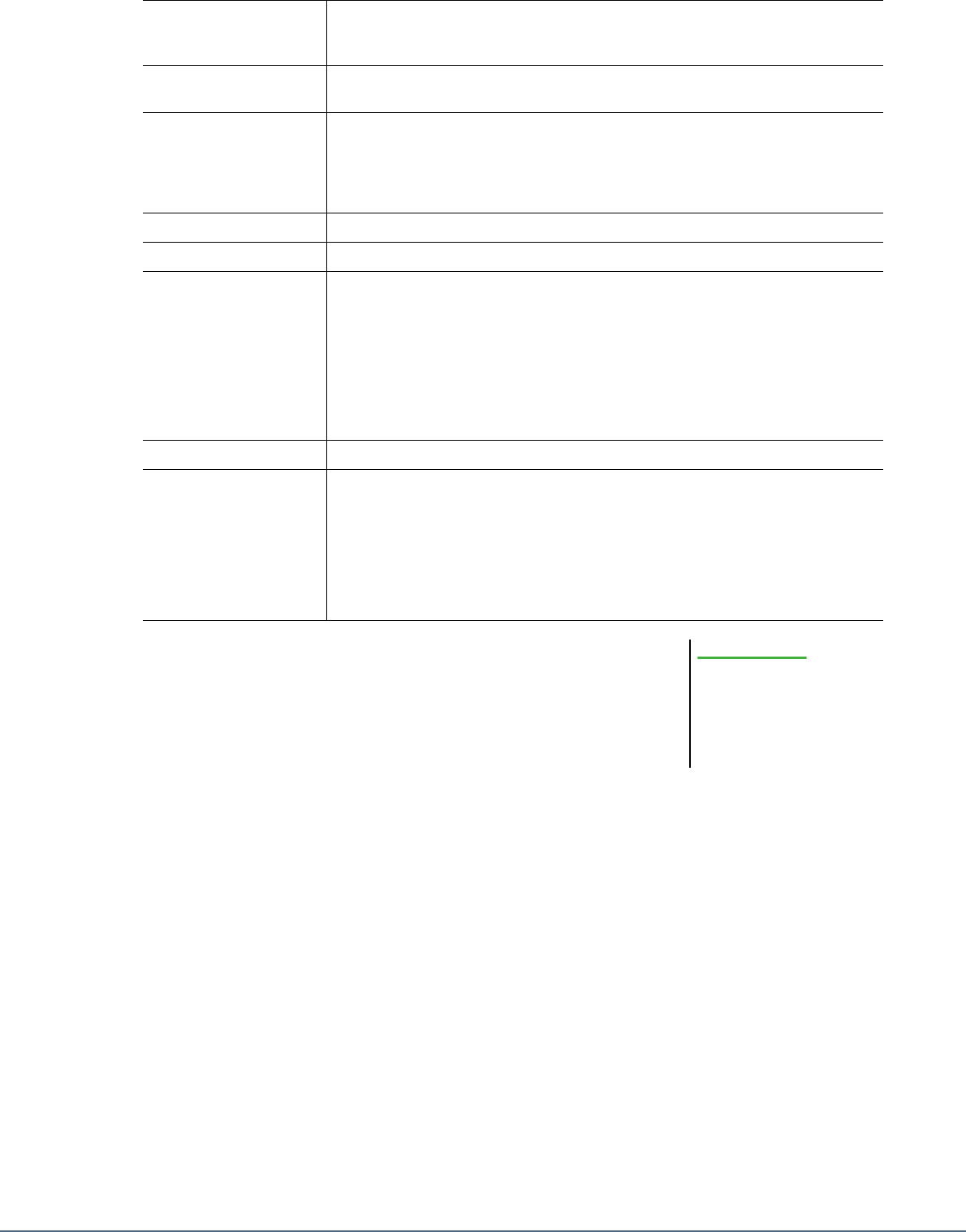
26 Manuale di riferimento di Genos
7
Premere il pulsante [EXIT] per chiudere la finestra "Drum Setup".
Decay 1 Consente di determinare la rapidità con cui il suono raggiunge il livello di sustain
(leggermente inferiore a quello massimo). A un valore maggiore corrisponde un decay
più rapido.
Decay 2 Consente di determinare la rapidità di decay del suono fino al silenzio, dopo il rilascio di
un tasto. A un valore maggiore corrisponde un decay più rapido.
Alt Group Consente di determinare il gruppo alternativo. Più strumenti nello stesso numero di gruppo
non possono suonare contemporaneamente. Quando si suona uno strumento all'interno di un
gruppo numerato, qualsiasi altro strumento nello stesso gruppo dello stesso numero smette
immediatamente di suonare. Se questa opzione è impostata su 0, gli strumenti nel gruppo
possono suonare contemporaneamente.
Reverb Consente di regolare la profondità di riverbero.
Chorus Consente di regolare la profondità del chorus.
Variation Consente di regolare la profondità dell’effetto di variazione (DSP1).
Quando il parametro "Connection" è impostato su "Insertion" nel display Mixing Console
ed è selezionato questo canale del ritmo come parte di assegnazione, il parametro agisce
come indicato di seguito.
• Quando Variation Send è impostato su 0: nessun effetto viene applicato allo strumento
(Insertion Off).
• Quando Variation Send è impostato su 1-127: gli effetti vengono applicati allo
strumento (Insertion On).
Rcv Note Off Consente di determinare se i messaggi note off vengono ricevuti o meno.
Key Assign Consente di determinare la modalità Key Assign. Questo parametro ha effetto solo quando il
parametro XG del kit "SAME NOTE NUMBER KEY ON ASSIGN" (vedere l'Elenco dati
sul sito Web) è impostato su "INST.
• Single: ogni esecuzione successiva dello stesso suono determina l'interruzione o il
silenziamento del suono precedente.
•
Multi:
i suoni continuano fino al decay completo, anche quando riprodotti successivamente
più volte.
Lo stile modificato verrà perso se
si passa a un altro stile oppure si
spegne l'alimentazione dello
strumento senza eseguire
l'operazione di salvataggio
(punto 7 a pagina 14).
AVVISO
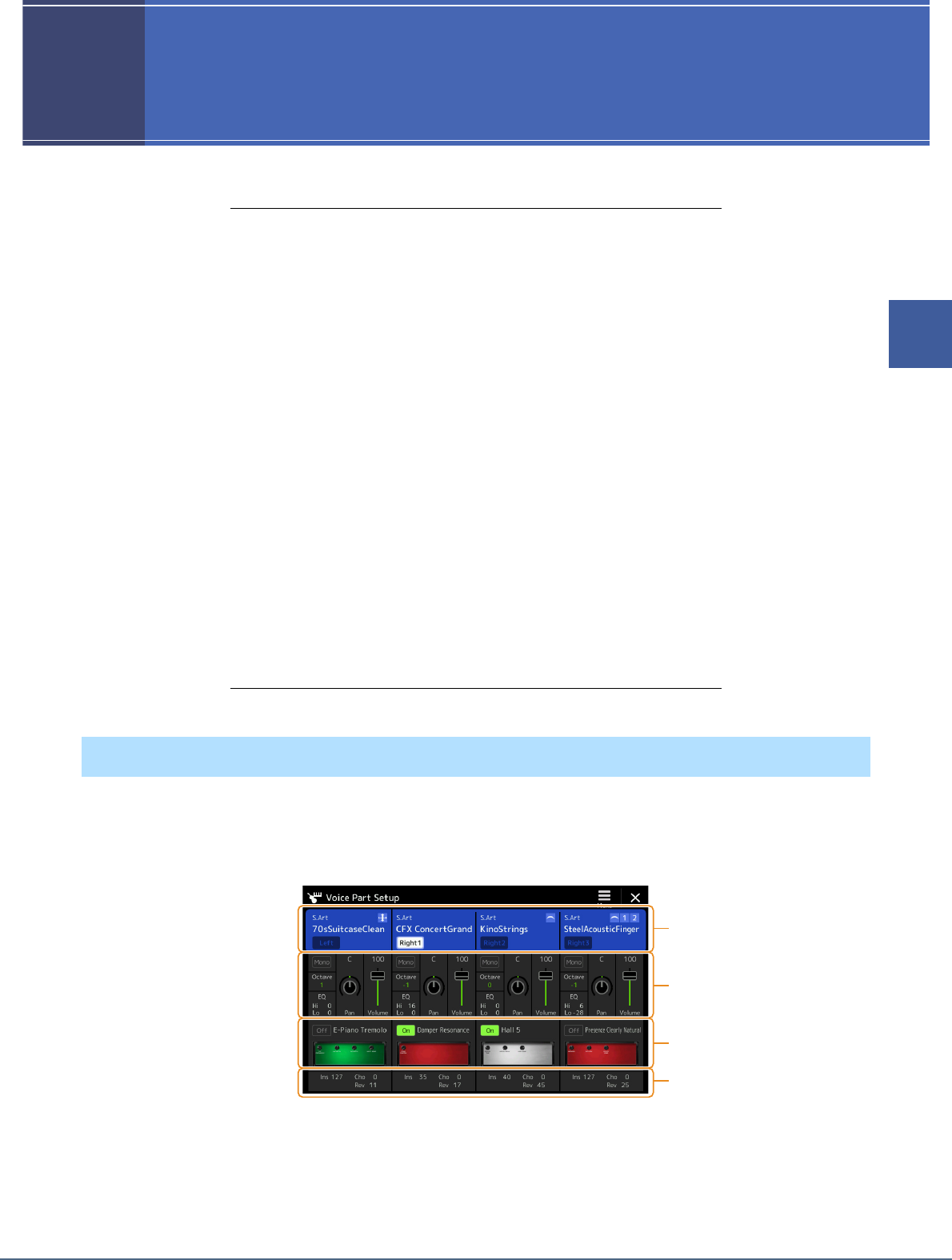
Manuale di riferimento di Genos 27
2
Voci
2
2
Voci
Sommario
Display Voice Part Setup ................................................................................. 27
Impostazioni relative al display di selezione delle voci................................. 29
Tipi di voce (caratteristiche) ........................................................................... 30
Registrazione dei file nel tab Favorite............................................................ 32
Impostazioni del metronomo .......................................................................... 32
• Metronome ................................................................................................. 32
• Tap Tempo.................................................................................................. 32
Impostazioni relative alla tastiera/al joystick................................................ 33
• Impostazione della risposta al tocco della tastiera ..................................... 33
• Configurazione delle impostazioni del joystick ......................................... 34
Impostazioni relative a parti di tastiera (Voice Setting)............................... 35
• Tune............................................................................................................ 35
• Voice Set Filter ........................................................................................... 35
• S.Art2/Arpeggio ......................................................................................... 35
Trasposizione del pitch in semitoni ................................................................ 36
Accordatura fine del pitch (Tuning)............................................................... 37
• Master Tune - Accordatura fine del pitch dell'intero strumento................. 37
• Scale Tune - Selezione o creazione di un temperamento........................... 37
Impostazioni dettagliate per Harmony/Arpeggio ......................................... 38
Modifica delle voci (Voice Edit) ...................................................................... 40
• Parametri modificabili nei display Voice Edit............................................ 41
Modifica delle voci Organ Flutes (Voice Edit)............................................... 44
Modifica delle voci di ensemble (Voice Edit) ................................................. 46
• Parametri modificabili nei display Voice Edit per le voci di ensemble...... 46
Il display Voice Part Setup viene richiamato premendo il pulsante [VOICE] e fornisce indicazioni chiare e di facile
comprensione sulle impostazioni correnti di ciascuna parte di tastiera (o ciascuna parte di ensemble per le voci di
ensemble), consentendo di effettuare impostazioni importanti per le voci, inclusi EQ ed effetti.
Display Voice Part Setup
q
e
w
r
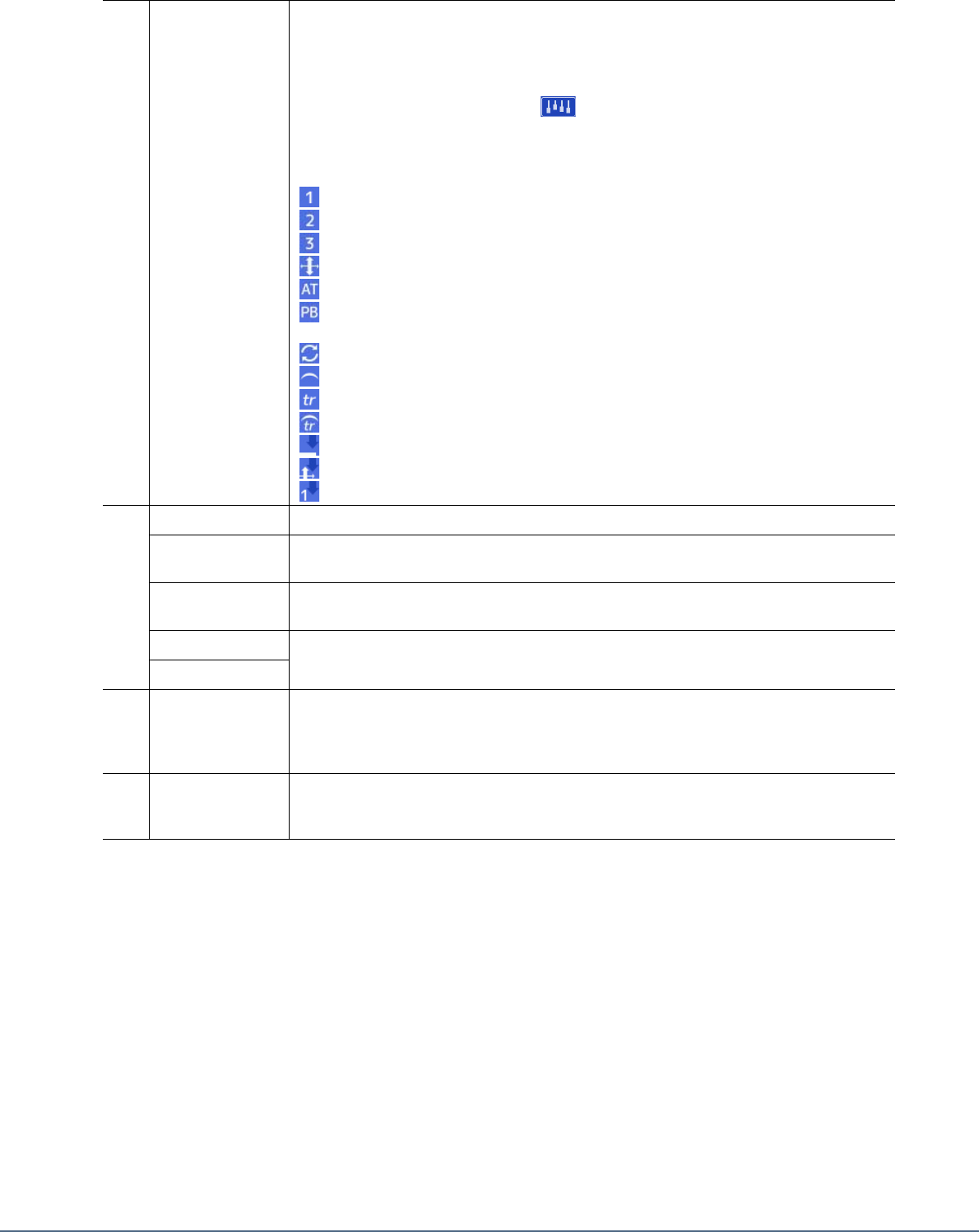
28 Manuale di riferimento di Genos
Per memorizzare la configurazione della parte della voce:
Se si desidera memorizzare le impostazioni nel display Voice Part Setup, utilizzare la funzione Registration Memory.
Premere il pulsante [MEMORY] nella sezione REGISTRATION MEMORY, quindi selezionare "Voice" e premere
uno dei pulsanti REGISTRATION MEMORY [1]–[10] per registrare le impostazioni della voce.
q
Voice Indica la voce corrente e lo stato di attivazione/disattivazione della parte. Toccare il nome di una
voce per richiamare il display di selezione delle voci per la parte corrispondente. Toccare l'icona
della parte per attivare/disattivare la parte.
Quando è selezionata una voce Organ Flutes, è possibile richiamare il display Voice Edit
(pagina 44) per la parte toccando l'icona (Organ Flutes) qui mostrata.
Quando si seleziona una voce Super Articulation (S.Art/S.Art2), Revo Drums o Revo SFX,
vengono visualizzate le icone di seguito, ad indicare quando sono disponibili gli effetti e in che
modo utilizzarli.
: premere il pulsante [ART. 1].
: premere il pulsante [ART. 2].
: premere il pulsante [ART. 3].
: spostare il joystick verso l'alto.
: aggiungere pressione ad un tasto dopo che la nota è stata suonata.
: spostare orizzontalmente il joystick per glissare il pitch. Quando si premono più tasti, viene
glissato il pitch di una sola nota.
: premere ripetutamente un qualsiasi tasto per alternare i suoni (waveform).
: premere i tasti in legato.
: tenendo premuto un tasto, premere un altro tasto e rilasciarlo per suonare i trilli.
: è possibile applicare sia il legato che i trilli. Vedere sopra.
: Premere il tasto con forza.
: premere il tasto con forza spostando contemporaneamente il joystick verso l'alto.
: premere il tasto con forza tenendo premuto il pulsante [ART.1].
w
Mono/Poly Consente di determinare se la voce modificata viene suonata in modo monofonico o polifonico.
Octave Consente di determinare la variazione del pitch in ottave, fino a due ottave sopra o sotto per ogni
parte di tastiera.
EQ Indica le impostazioni EQ modificate nel display Mixer (pagina 117). Toccando qui viene
richiamato il display Mixer.
Pan Consente di regolare la posizione stereo (pan) o il volume per ciascuna parte. Le impostazioni sono
equivalenti a quelle nel display Mixer (pagina 121).
Vo l u me
e
Insertion Effect Indica il tipo di effetto Insertion corrente per la parte e lo stato di attivazione/disattivazione
dell'effetto. Toccare "On" o "Off" per attivare o disattivare gli effetti Insertion. Toccare un'altra area
per richiamare il display di impostazione dell'effetto Insertion (pagina 120) per la parte
corrispondente.
r
Effect Depth
(Ins/Cho/Rev)
Indica la profondità dell'effetto Insertion, del chorus e del riverbero per la parte, modificabile
nel display Mixer (pagine 119, 121). Toccando qui viene visualizzazata la pagina Effect del
display Mixer.
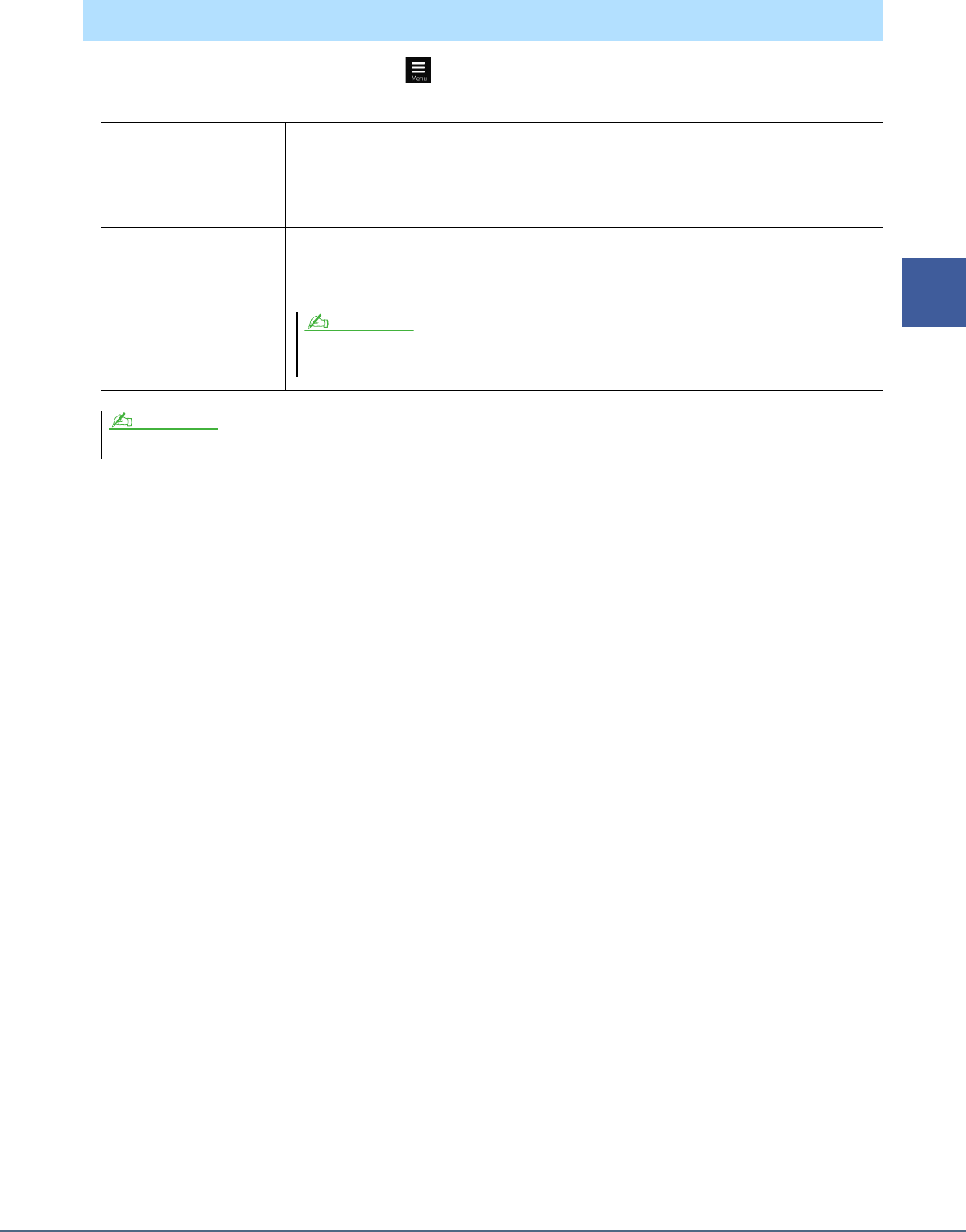
Manuale di riferimento di Genos 29
2
Voci
Nella finestra a comparsa richiamata toccando (Menu) sul display di selezione delle voci, è possibile configurare
le seguenti impostazioni.
Impostazioni relative al display di selezione delle voci
Category Consente di determinare in che modo viene aperta la pagina Voice category quando una categoria di
voce è selezionata.
• Open & Select: consente di aprire la pagina con la voce precedentemente selezionata nella
categoria di voce selezionata automaticamente.
• Open Only: consente di aprire la pagina con la voce attualmente selezionata.
Voice Number Consente di determinare se il numero e il banco della voce vengono visualizzati nel display di
selezione delle voci. Ciò è utile per controllare quali valori MSB/LSB di selezione del banco
e quale numero di Program Change occorre specificare quando si seleziona una voce da un
dispositivo MIDI esterno.
I menu [Voice Edit], [Mixer] e [Voice Setting] sono gli stessi del display Menu richiamato tramite il pulsante [MENU].
I numeri qui visualizzati iniziano da "1". Di conseguenza, i numeri di Program Change MIDI effettivi sono contrassegnati da
un numero più basso di un'unità, dal momento che tale sistema di numerazione inizia da "0".
NOTA
NOTA
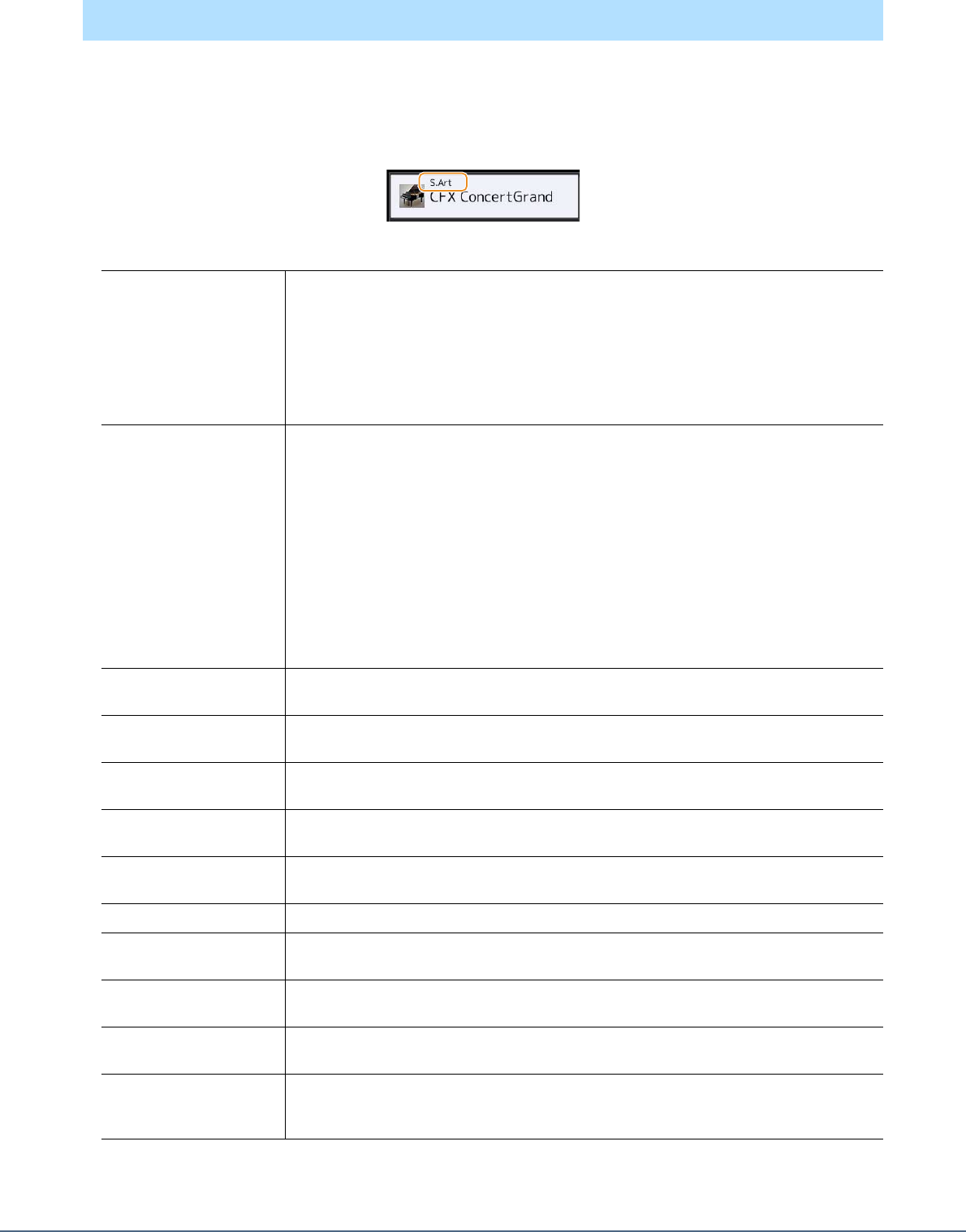
30 Manuale di riferimento di Genos
Le caratteristiche peculiari dei singoli tipi di voce e i vantaggi in termini di performance sono descritti di seguito.
Per visualizzare il tipo di ciascuna voce, fare riferimento all'elenco delle voci nel documento Data List sul sito Web.
Solo i tipi contrassegnati da "*" nell'elenco di seguito vengono visualizzati in alto a sinistra del nome della voce nel
display di selezione delle voci.
Tipi di voce (caratteristiche)
S.Art (Super Articulation)* Queste voci offrono molti vantaggi con grande naturalezza di esecuzione e controllo espressivo in
tempo reale.
Ad esempio, con la voce Saxophone, se si suona un C e poi un D in un modo molto legato, il suono
della nota cambierà con continuità, come se un sassofonista suonasse in un unico respiro.
Analogamente alla voce Concert Guitar, se si suona un C e poi un E in modo molto legato ma
fluido, il pitch viene glissato da C a E. A seconda del modo di suonare, vengono prodotti altri effetti
quali lo shaking, i rumori della respirazione (per la voce Trumpet) o i rumori della diteggiatura
(per la voce Guitar).
S.Art2 (Super
Articulation2)*
Per alcuni archi e strumenti a fiato viene utilizzata una speciale tecnologia, denominata AEM
(pagina 31) , che sfrutta campionamenti dettagliati di tecniche espressive speciali utilizzate su tali
strumenti specifici, per applicare effetti di glissato e slide alle note, "unire" note diverse oppure
aggiungere sfumature espressive alla fine di una nota e così via. È possibile aggiungere queste
articolazioni suonando in legato o in staccato oppure suonando note con intervalli di circa un'ottava.
Ad esempio, utilizzando la voce Clarinet, se si tiene la nota C e si suona un BB in alto, si sentirà un
glissando fino alla nota Bb. Alcuni effetti "note off" vengono inoltre riprodotti in modo automatico
quando si tiene una nota per un intervallo superiore a un certo tempo. Ogni voce S.Art2 dispone di
una specifica impostazione di vibrato predefinita, per cui, quando si seleziona una voce S.Art2,
viene applicato il vibrato appropriato, a prescindere dalla posizione del joystick. È possibile
regolare il vibrato spostando il joystick verso l'alto o verso il basso.
Per informazioni dettagliate su come vengono aggiunte le articolazioni, fare riferimento a "Elenco
delle assegnazioni degli effetti vocali S.Art" nel documento Data List sul sito Web.
Live I suoni di questi strumenti acustici sono stati campionati in stereo, per riprodurre un suono ricco
e autentico, pieno di atmosfera e ambientazione.
Cool Queste voci utilizzano una sofisticata tecnica di programmazione per catturare la trama dinamica
e le sottili sfumature degli strumenti elettrici.
Sweet I suoni di questi strumenti acustici si avvalgono della sofisticata tecnica di generazione Yamaha
e hanno un elevato livello di dettaglio e un suono estremamente naturale.
Drums Ai tasti singoli vengono assegnati suoni di batteria e percussioni, per poter riprodurre i suoni
tramite la tastiera.
SFX Ai tasti singoli vengono assegnati suoni di batteria e percussioni con effetti speciali, per poter
riprodurre i suoni tramite tastiera.
Live Drums Suoni di batteria di alta qualità che sfruttano la tecnica di campionamento stereo e dinamico.
Live SFX Suoni di strumenti a percussione latini con effetti speciali di alta qualità, che sfruttano la tecnica del
campionamento stereo e dinamico.
Revo Drums* Queste voci ricreano il suono naturale delle vere percussioni producendo diversi campioni del
suono dello strumento (o waveform) quando si suonano contemporaneamente più tasti.
Revo SFX* Queste voci ricreano il suono naturale di veri strumenti a percussione producendo diversi campioni
del suono dello strumento (o waveform) quando si suonano contemporaneamente più tasti.
Organ Flutes* Queste voci di organo autentiche consentono di utilizzare il set di voci per riprodurre le diverse
altezze delle canne d'organo e creare i propri suoni d'organo personalizzati. Vedere pagina 44 per
informazioni dettagliate.
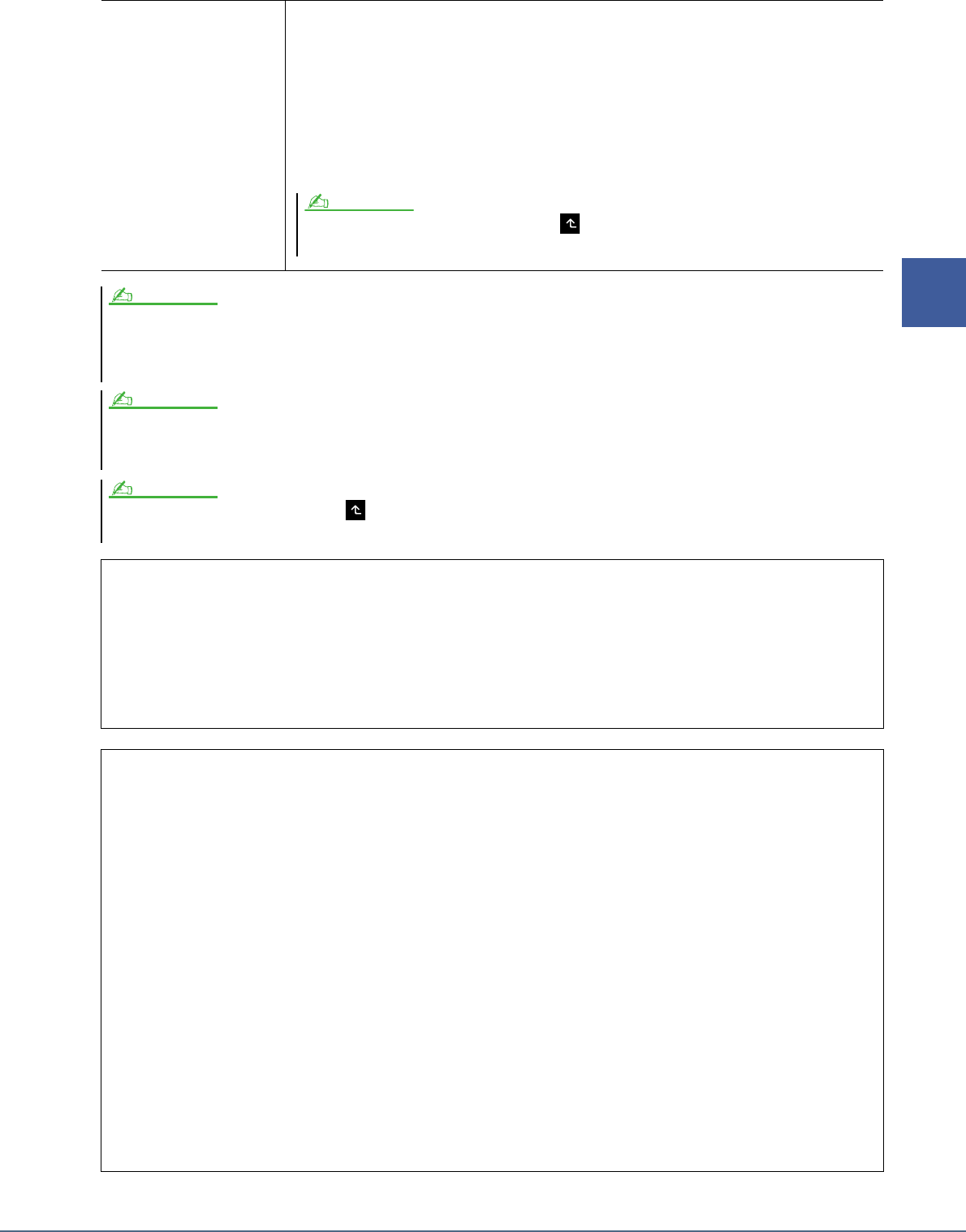
Manuale di riferimento di Genos 31
2
Voci
MegaVoice* Queste voci fanno un uso speciale della variazione di velocità. Ogni intervallo di velocità (la misura
della forza di esecuzione) ha un suono completamente differente.
Ad esempio, una MegaVoice di chitarra include i suoni di varie tecniche di esecuzione. Negli
strumenti tradizionali, diverse voci che possiedono quelle caratteristiche verrebbero richiamate via
MIDI e riprodotte in combinazione per ottenere l'effetto desiderato. Tuttavia, con le MegaVoice,
è possibile suonare una parte convincente di chitarra mediante una sola voce, utilizzando specifici
valori di velocità per ottenere i suoni desiderati. A causa della natura oltremodo complessa e alle
particolari dinamiche necessarie per riprodurle, queste voci non sono state studiate per essere
eseguite dalla tastiera. Tuttavia, sono molto utili e pratiche quando si creano dati MIDI,
specialmente quando si desidera evitare di utilizzare più voci diverse per una sola parte strumentale.
• Le voci S.Art, S.Art2 e MegaVoice non sono compatibili con altri modelli di strumenti. Per questo motivo, qualsiasi song o stile creato su questo strumento con tali voci
non verrà riprodotto correttamente su strumenti che non dispongono di questi tipi di voci.
• Le voci S.Art, S.Art2 e MegaVoice suonano in modo diverso a seconda dell'estensione di tastiera, della velocità, del tocco, ecc. Pertanto, l'attivazione del pulsante
[HARMONY/ARPEGGIO] potrebbe determinare un'inattesa (e non richiesta) modifica delle impostazioni di trasposizione, dei parametri Voice Edit o del suono.
Le caratteristiche delle voci S.Art2 (impostazione di vibrato predefinita ed effetti di articolazione applicati mediante i pulsanti [ART]) hanno effetto per le esecuzioni in tempo
reale, tuttavia, tali effetti potrebbero non essere riprodotti del tutto durante la riproduzione di una song MIDI registrata utilizzando le voci S.Art2.
Per un elenco delle voci preset di questo strumento, vedere l'elenco delle voci nel documento Data List sul sito Web.
Per trovare e richiamare la cartella "Legacy", toccare (Up) in basso a destra del display Voice Selection (quando è selezionato Preset), quindi selezionare la pagina 2.
Questa cartella contiene le voci delle precedenti tastiere Yamaha (quali la serie Tyros) per compatibilità dei dati con altri modelli.
Conversione delle voci di song MIDI in MegaVoice (MEGAEnhancer)
MEGAEnhancer è un programma software che consente di convertire i dati di song in formato XG/GM
(file Standard MIDI) in dati di song migliorati appositamente per essere riprodotti mediante uno strumento o un
generatore di suoni che contiene MegaVoice. Grazie all'uso di sofisticate MegaVoice, MEGAEnhancer rende più
realistici e autentici file di song convenzionali con parti di chitarra, basso e altro. MEGAEnhancer può essere
scaricato dal sito Web Yamaha.
http://download.yamaha.com/
Tecnologia AEM
Quando si suona il pianoforte, premendo il tasto "C" si produce una nota C definita e relativamente fissa. Tuttavia,
quando si suona uno strumento a fiato, una singola diteggiatura potrebbe produrre più suoni diversi a seconda
dell'intensità con cui si soffia, della durata della nota, dell'aggiunta di trilli oppure di effetti di glissato e altre tecniche
di esecuzione. Inoltre, quando si suonano due note in modo continuo, ad esempio "C" e "D", si otterrà una
transizione fluida tra le due note e non si produrrà un suono indipendente come quando vengono suonate su un
pianoforte.
La tecnologia AEM (Articulation Element Modeling) consente di simulare questa caratteristica degli strumenti.
Nel corso della performance, i suoni campionati più appropriati vengono selezionati in sequenza in tempo reale da
un'enorme quantità di dati campionati e vengono suonati in modo fluido, come accade naturalmente su un reale
strumento acustico.
Questa tecnologia, che consente di suonare in maniera fluida i vari campioni, permette l'applicazione di un vibrato
molto realistico. Normalmente, sugli strumenti musicali elettronici, il vibrato viene applicato spostando
periodicamente l'intonazione. La tecnologia AEM va oltre: grazie all'analisi e alla disgregazione delle onde di vibrato
campionate unisce in modo fluido i dati disgregati in tempo reale durante l'esecuzione. Se si sposta verticalmente il
joystick (Y: Modulazione) quando si suona la voce S.Art2 (utilizzando la tecnologia AEM), è possibile anche
controllare la profondità del vibrato e mantenere un notevole realismo.
Per trovare e richiamare la cartella "MegaVoice", toccare (Up) in basso a destra del display Voice Selection (quando
è selezionato Preset), quindi selezionare la pagina 2.
NOTA
NOTA
NOTA
NOTA
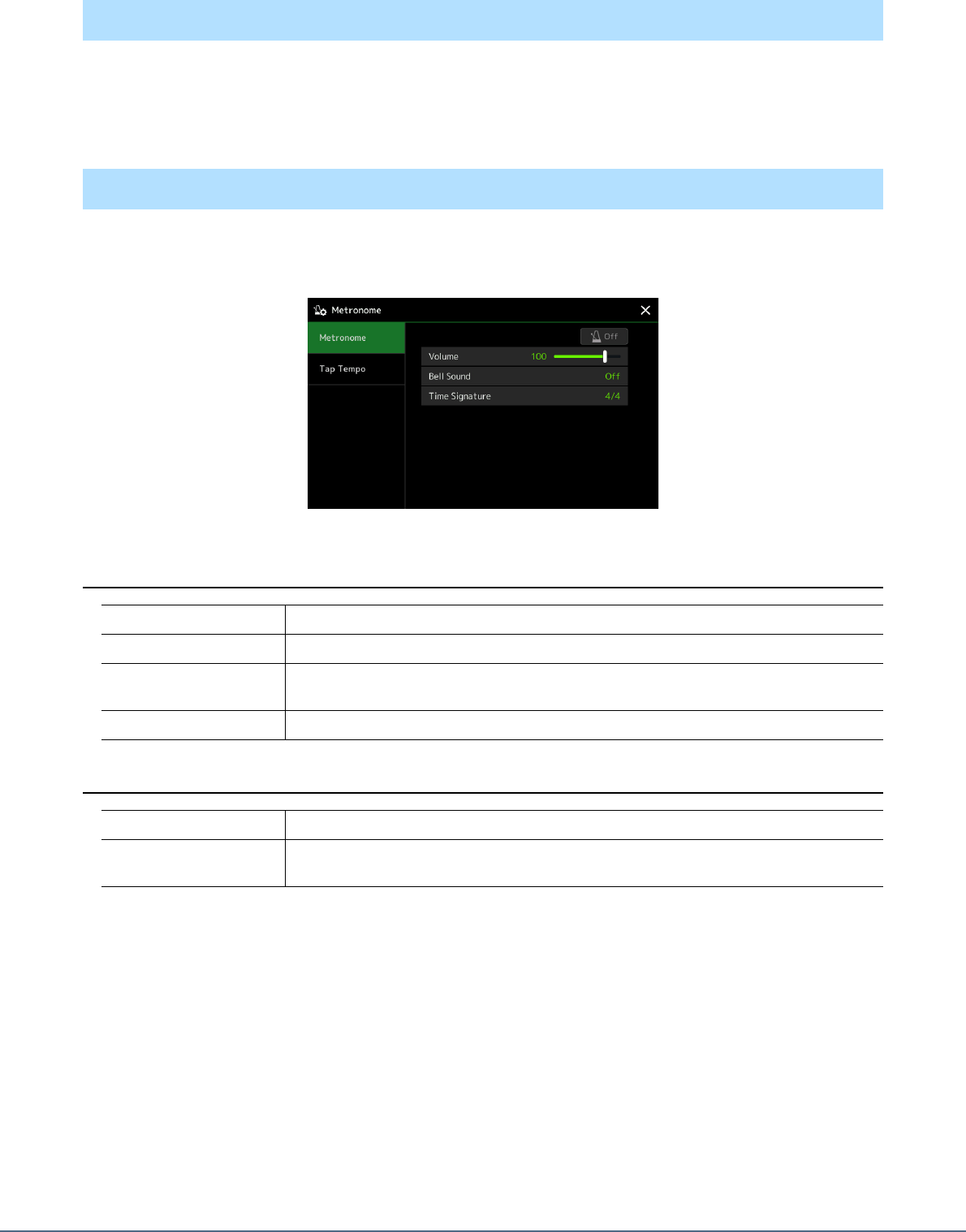
32 Manuale di riferimento di Genos
La procedura di registrazione delle voci preset preferite nel tab Favorite è uguale a quella di registrazione degli stili.
Per istruzioni, consultare pagina 7.
È possibile effettuare le impostazioni del metronomo e di battuta del tempo sul display richiamato mediante [MENU]
[Metronome].
Metronome
Tap Tempo
Registrazione dei file nel tab Favorite
Impostazioni del metronomo
On/Off Consente di attivare/disattivare il metronomo.
Volume Consente di determinare il volume del suono del metronomo.
Bell Sound Consente di determinare se al primo movimento di ogni misura viene suonato un timbro
di campana.
Time Signature Consente di determinare l'indicazione del tempo per il suono del metronomo.
Volume Consente di regolare il volume del suono attivato quando si preme il pulsante [TAP TEMPO].
Sound Consente di selezionare lo strumento a percussione per il suono attivato quando si preme il pulsante
[TAP TEMPO].
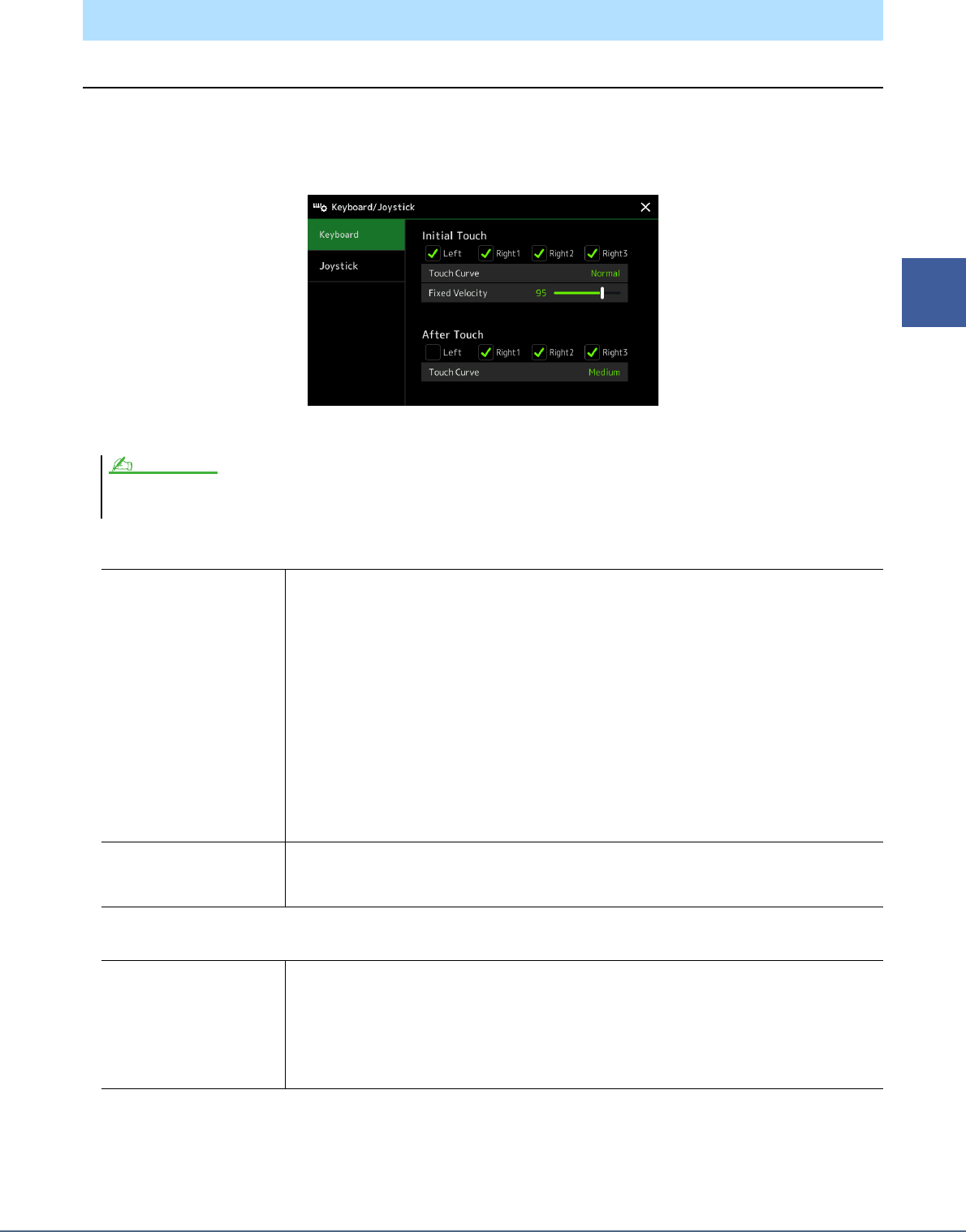
Manuale di riferimento di Genos 33
2
Voci
Impostazione della risposta al tocco della tastiera
La risposta al tocco determina in che modo il suono risponde all'intensità di esecuzione. Il tipo di risposta al tocco
selezionato diventa l'impostazione comune per tutte le voci.
È possibile configurare le impostazioni sul display richiamato tramite [MENU]
[Keyboard/Joystick]
[Keyboard].
Initial Touch
After Touch
Impostazioni relative alla tastiera/al joystick
Alcune voci sono concepite intenzionalmente senza risposta al tocco, allo scopo di emulare le caratteristiche dello strumento reale (ad esempio l'organo tradizionale che
non prevede risposta al tocco).
Touch Curve Consente di determinare il tipo di risposta al tocco. Assicurarsi di selezionare le caselle delle parti
di tastiera desiderate.
• Normal: risposta al tocco standard.
• Easy 1: produce con facilità le variazioni di volume in base all'intensità di esecuzione.
• Easy 2: produce un volume più alto (rispetto a Easy 1) con un'intensità di esecuzione moderata ed
è facile da controllare. Ottimale per i musicisti principianti.
• Soft 1: produce un volume forte anche con intensità di esecuzione moderata. Il volume più basso
è più difficile da produrre.
• Soft 2: produce un volume alto anche con intensità di esecuzione ridotta. Adatto a chi ha un
"tocco leggero".
• Hard 1: richiede un'intensità di esecuzione moderata per produrre un volume elevato.
• Hard 2: richiede forza (pressione sui tasti) per produrre un volume alto. Adatto a chi ha un
"tocco pesante".
Fixed Velocity Consente di determinare un livello fisso di volume quando la risposta al tocco è disattivata.
Il volume delle parti della tastiera senza segni di spunta rimane fisso indipendentemente
dall'intensità di esecuzione.
Touch Curve Consente di determinare il tipo di risposta After Touch. Assicurarsi di selezionare le caselle delle
parti di tastiera desiderate.
• Soft: consente di ottenere variazioni abbastanza evidenti con una pressione aftertouch
decisamente lieve.
• Medium: produce una risposta di aftertouch standard.
• Hard: è necessaria una pressione aftertouch relativamente forte per produrre variazioni.
NOTA
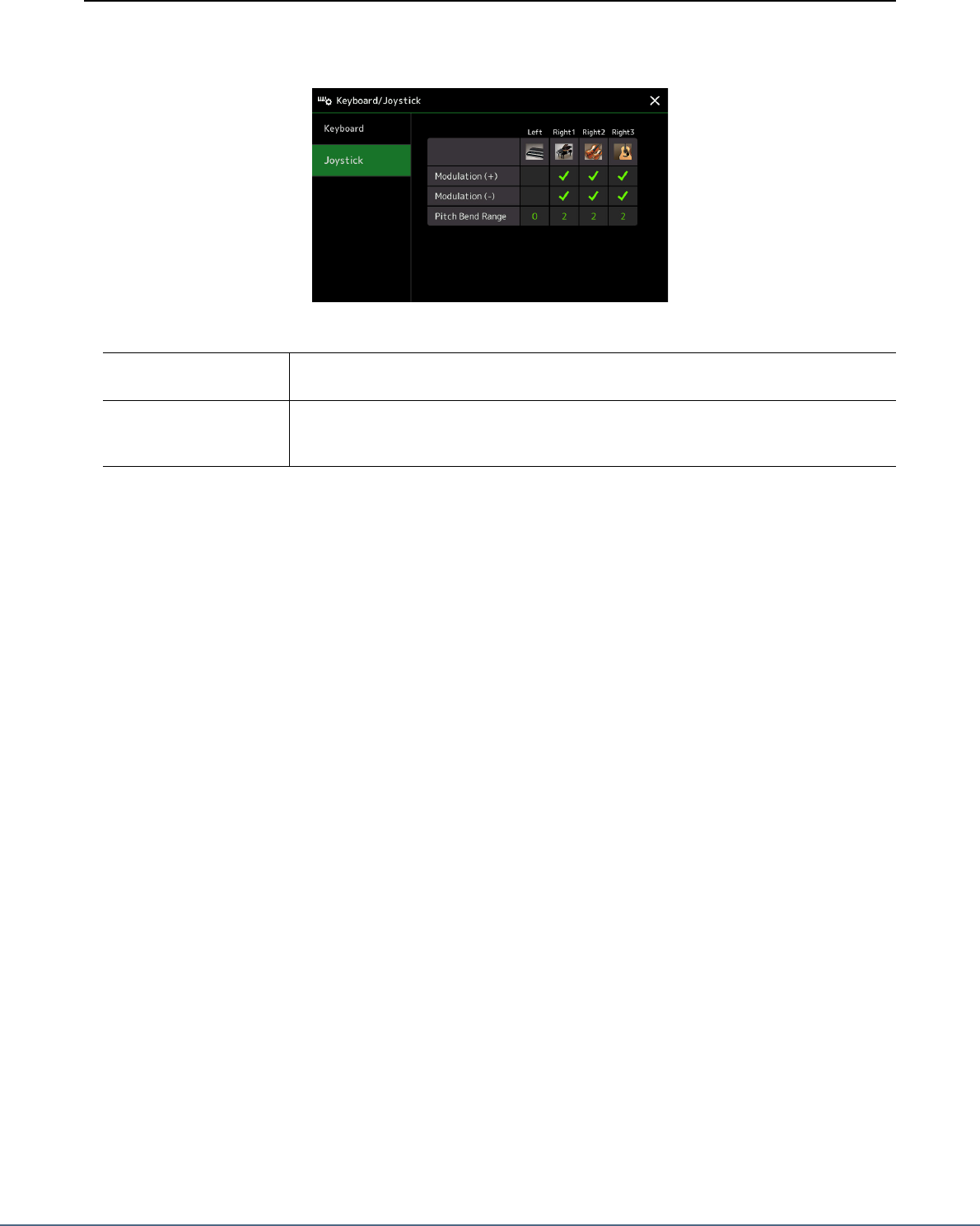
34 Manuale di riferimento di Genos
Configurazione delle impostazioni del joystick
È possibile definire se gli effetti controllati mediante il joystick verranno applicati indipendentemente a ciascuna parte
di tastiera o meno dal display richiamato mediante [MENU]
[Keyboard/Joystick]
[Joystick].
Modulation (+), (-) Consente di determinare le parti di tastiera a cui vengono applicati gli effetti di modulazione
quando si sposta il joystick in direzione verticale. Selezionare la parte desiderata.
Pitch Bend Range Consente di determinare l'estensione del pitch bend per ciascuna parte di tastiera interessata dallo
spostamento del joystick in direzione orizzontale. L'estensione va da "0" a "12", in unità di un
semitono.
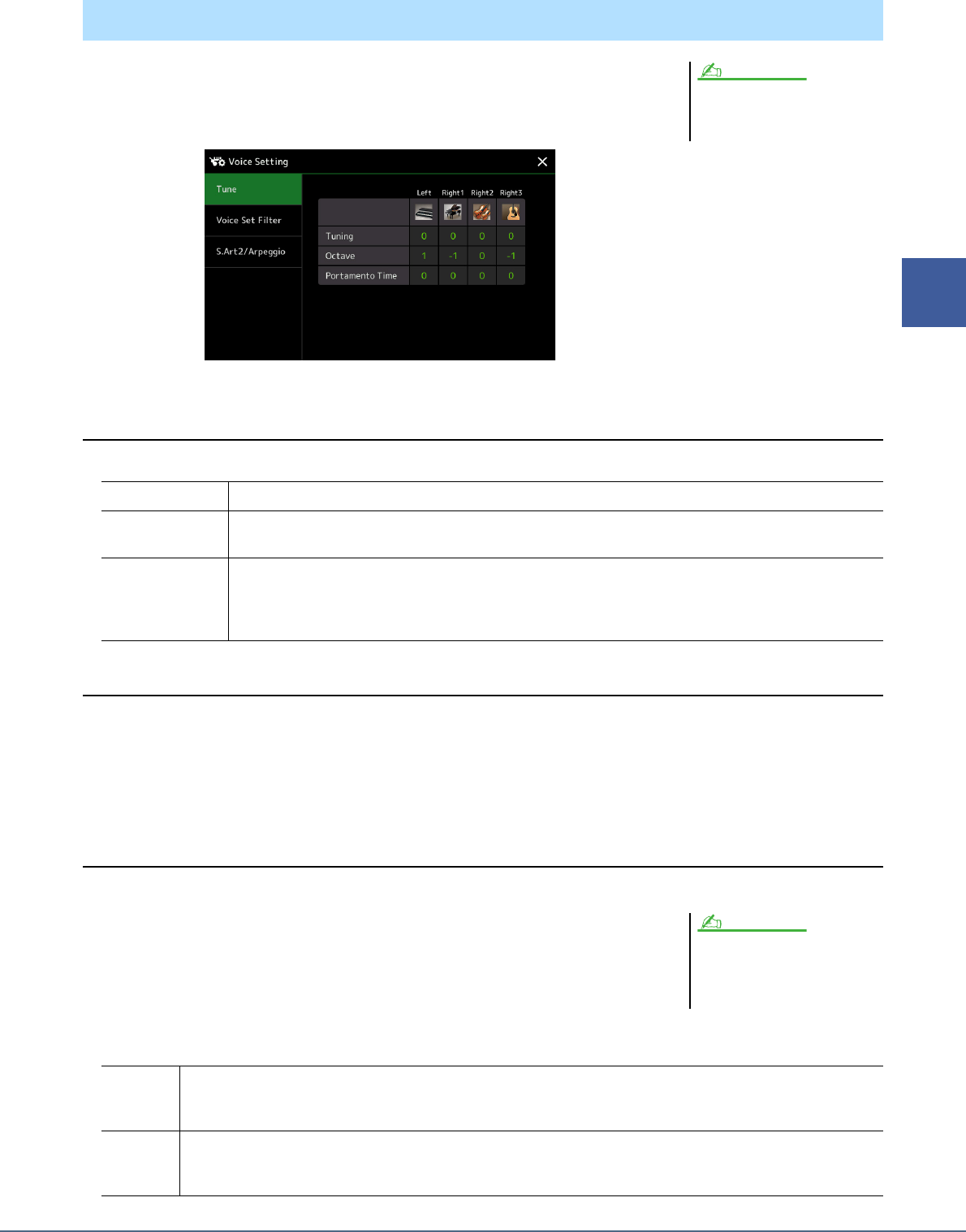
Manuale di riferimento di Genos 35
2
Voci
In questa sezione vengono descritte le impostazioni della parte di tastiera e altre
impostazioni relative alle voci che possono essere effettuate sul display richiamato
mediante [MENU]
[Voice Setting].
Tune
Consente di regolare i vari parametri correlati al pitch per ciascuna parte di tastiera.
Voice Set Filter
Ogni voce è collegata alle relative impostazioni del parametro Voice Set predefinito, equivalenti a quelle del display
Voice Edit (pagina 40) per le voci diverse da Organ Flutes. Sebbene le impostazioni vengano in genere richiamate
automaticamente selezionando una voce, è anche possibile disabilitare questa funzione. Ad esempio, se si desidera
cambiare la voce mantenendo però lo stesso effetto Harmony, rimuovere il segno di spunta dalla voce"Keyboard
Harmony/Arpeggio".
S.Art2/Arpeggio
S.Art2 Auto Articulation
Consente di determinare se l'articolazione viene automaticamente aggiunta alle voci
S.Art2 per le rispettive temporizzazioni dei tasti:
•
Head:
quando viene premuto il primo tasto.
•
Joint:
quando il tasto viene premuto o rilasciato tenendo premuti altri tasti.
•
Tail:
quando viene rilasciato l'ultimo tasto.
Arpeggio
Impostazioni relative a parti di tastiera (Voice Setting)
Il display può anche essere richiamato
tramite [Menu] sul display di selezione
delle voci.
NOTA
Tuning Consente di determinare il pitch di ogni parte della tastiera.
Octave Consente di determinare la variazione del pitch in ottave, fino a due ottave sopra o sotto per ogni parte di
tastiera.
Portamento Time Il portamento è una funzione che crea una transizione fluida del pitch dalla prima nota suonata sulla tastiera
a quella successiva. Il parametro Portamento Time determina il tempo di transizione del pitch. A valori
superiori corrisponde un tempo di variazione del pitch più lungo. Con l'impostazione "0" non si ottiene alcun
effetto. Il parametro è disponibile per le parti di tastiera impostate su "Mono" (pagina 41).
Questa impostazione ha effetto non solo
sulle voci S.Art2 della performance su
tastiera, ma anche sulle voci S.Art2
nelle song o negli stili.
NOTA
Quantize Consente di determinare la temporizzazione della funzione Arpeggio Quantize. La riproduzione dell'arpeggio
è sincronizzata con la riproduzione dello stile o della song ed eventuali minime imperfezioni vengono corrette in
questa temporizzazione.
Hold Consente di attivare o disattivare la funzione Arpeggio Hold. Quando questa opzione è impostata su "On",
l'attivazione del pulsante [HARMONY/ARPEGGIO] rende continua la riproduzione dell'arpeggio anche dopo che il
tasto viene rilasciato. Per interrompere la riproduzione, premere di nuovo il pulsante [HARMONY/ARPEGGIO].
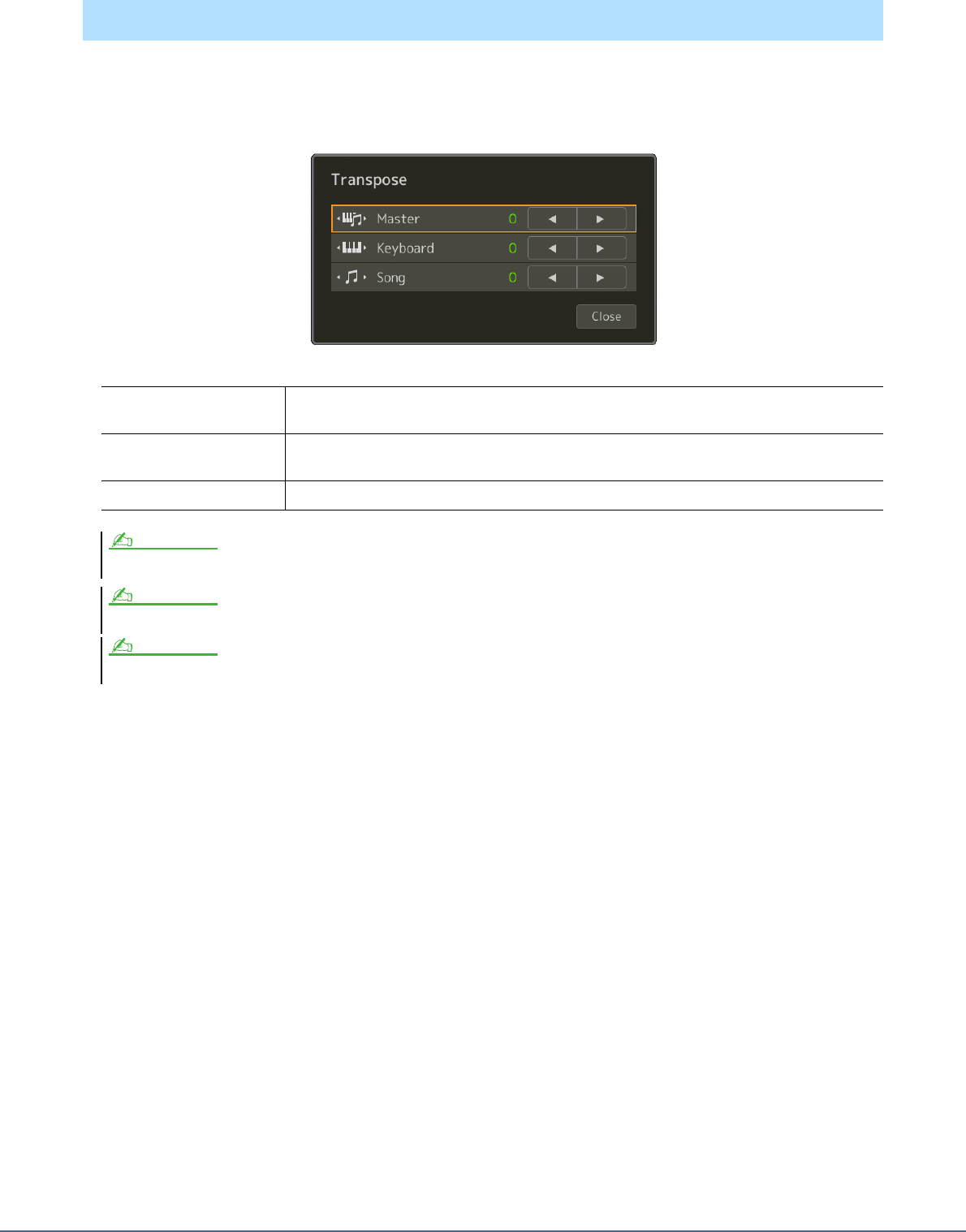
36 Manuale di riferimento di Genos
È possibile trasporre il pitch complessivo dello strumento (suono della tastiera, riproduzione dello stile, riproduzione
della song MIDI, ecc.) per incrementi di semitoni.
Il display operativo può essere richiamato mediante [MENU]
[Transpose].
Trasposizione del pitch in semitoni
Master Consente di trasporre il pitch dell'intero suono, con l'eccezione di song audio e del suono in
ingresso da un microfono o dai jack AUX IN.
Keyboard Consente di trasporre il pitch della tastiera, inclusa la fondamentale dell'accordo per l'attivazione
della riproduzione dello stile.
Song Consente di trasporre il pitch della song MIDI.
È anche possibile trasporre il pitch utilizzando i pulsanti TRANSPOSE [-]/[+].
Il pitch di una song audio viene regolato tramite la funzione Pitch Shift. Fare riferimento al Manuale di istruzioni.
La trasposizione non viene applicata alle voci Drum Kit e SFX Kit.
NOTA
NOTA
NOTA
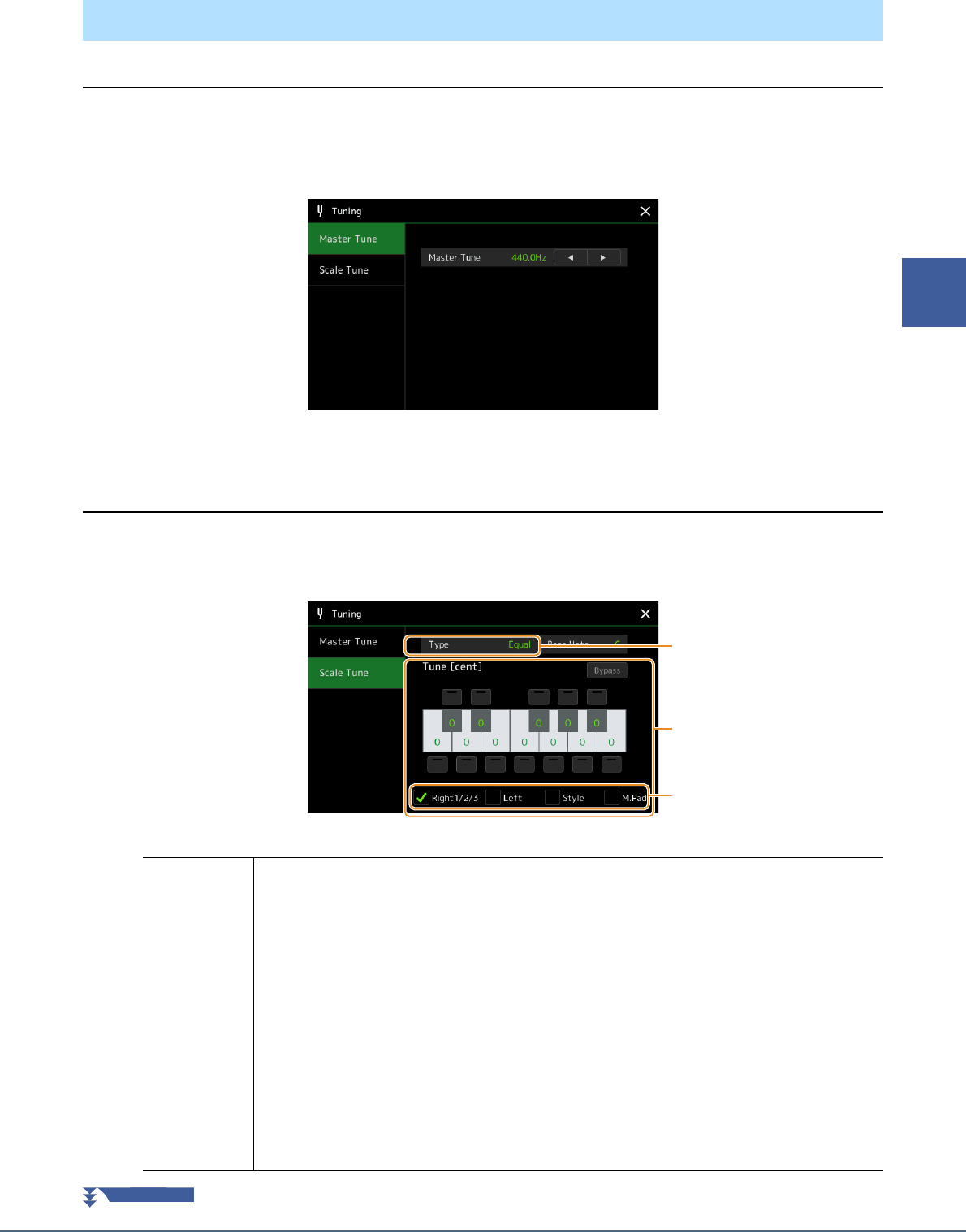
Manuale di riferimento di Genos 37
2
Voci
Master Tune - Accordatura fine del pitch dell'intero strumento
È possibile eseguire l'accordatura fine del pitch dell'intero strumento in incrementi di 0,2 Hz, una funzione
particolarmente utile quando si suona Genos assieme ad altri strumenti o musica su CD. Tenere presente che la
funzione Tune non ha effetto sulle voci Drum Kit o SFX Kit e sulle song audio.
Il display operativo può essere richiamato mediante [MENU]
[Tuning]
[Master Tune].
Per ripristinare l'impostazione iniziale predefinita (440.0 Hz), toccare e tenere premuto il valore dell'impostazione per
alcuni secondi.
Scale Tune - Selezione o creazione di un temperamento
È possibile selezionare le varie scale di accordatura per suonare con l'accordatura di periodi storici o di generi
musicali particolari.
Il display operativo può essere richiamato mediante [MENU]
[Tuning]
[Scale Tune].
1
Selezionare il tipo di scala desiderato (temperamento).
Accordatura fine del pitch (Tuning)
Type • Equal: l'intervallo di pitch di ogni ottava viene diviso equamente in 12 parti e ogni semitono è uguale
agli altri. Si tratta dell'accordatura più comunemente utilizzata nella musica moderna.
• Pure Major, Pure Minor: queste accordature rispettano gli intervalli matematici puri di ciascuna scala,
in special modo per gli accordi di triade (nota fondamentale, terza, quinta). La resa migliore di questa
scala si ha con le armonie vocali, come cori ed esecuzioni canore "a cappella".
• Pythagorean: questa scala, studiata dal famoso filosofo greco Pitagora, viene generata da una
successione di quinte giuste, ridotte in una singola ottava. Le terze di questa scala sono leggermente
instabili ma le quarte e le quinte sono ideali per alcuni casi specifici.
• Mean-Tone: questa scala fu creata per perfezionare la scala pitagorica e rendere l'intervallo di terza
maggiore più "intonato". Ha goduto di popolarità specialmente dal XVI al XVIII secolo.
Fu utilizzata, tra gli altri, da Händel.
• Werckmeister, Kirnberger: questa scala composita riunisce i sistemi Werckmeister e Kirnberger,
creati per perfezionare le scale mesotonica e pitagorica. La caratteristica principale di questa scala
è costituita dal fatto che ciascuna tonalità ha un carattere univoco proprio. La scala era molto
utilizzata ai tempi di Bach e Beethoven e anche oggi viene utilizzata frequentemente per l'esecuzione
di brani per clavicembalo.
• Arabic1, Arabic2: utilizzare queste accordature per l'esecuzione di musica araba.
1
2
Parti di tastiera
PAGINA SUCCESSIVA
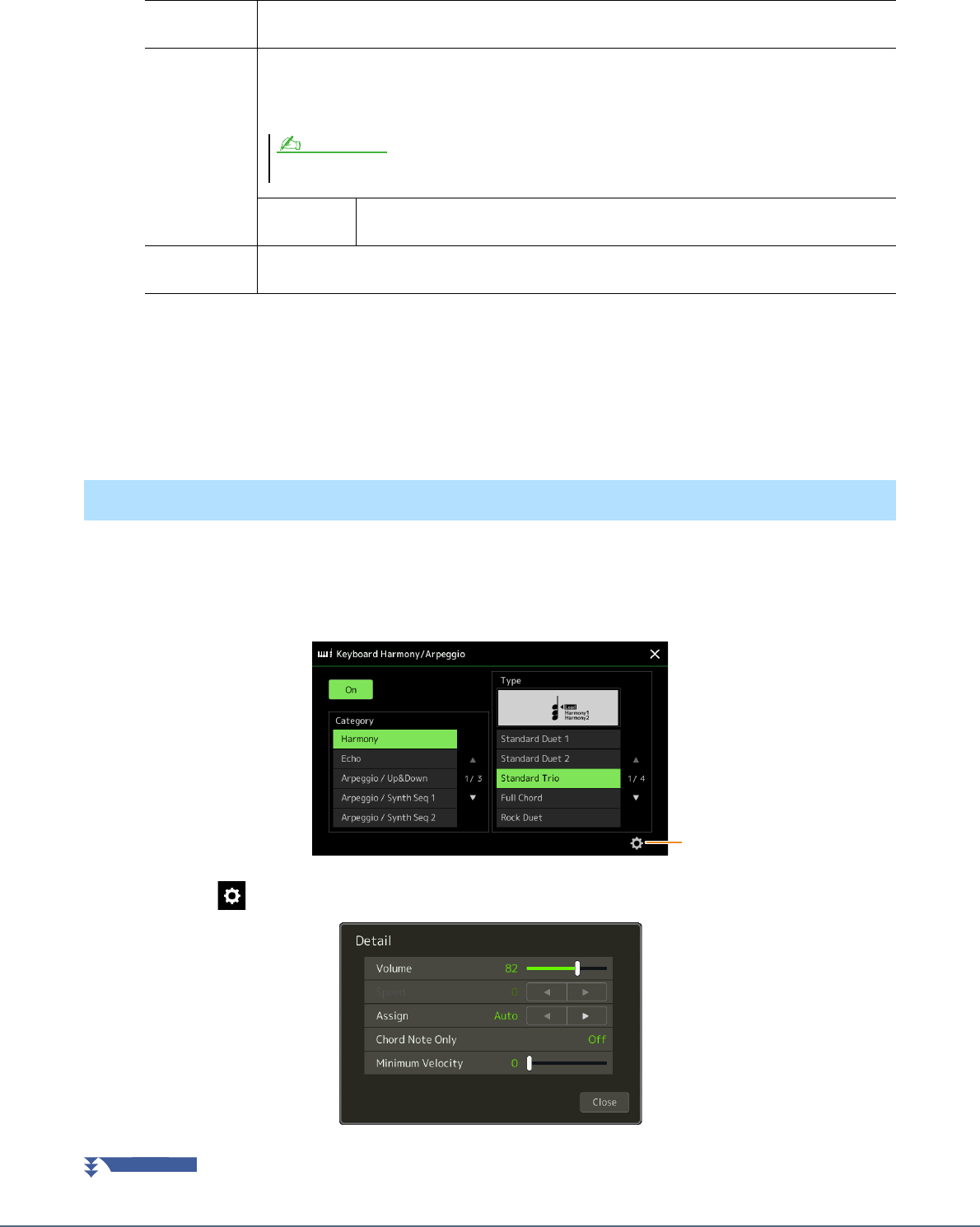
38 Manuale di riferimento di Genos
2
Se necessario, modificare le seguenti impostazioni.
Per memorizzare le impostazioni Scale Tune:
Se si desidera memorizzare le impostazioni Scale Tune, utilizzare la memoria di registrazione. Premere il pulsante
[MEMORY] nella sezione REGISTRATION MEMORY, quindi selezionare "Scale Tune" e premere uno dei pulsanti
REGISTRATION MEMORY [1]–[10] per registrare le impostazioni Scale Tune.
È possibile configurare diverse impostazioni per le funzioni Keyboard Harmony e Arpeggio, incluso il livello di volume.
Il display operativo può essere richiamato mediante [MENU]
[Kbd Harmony/Arp].
1
Selezionare la categoria e il tipo di armonia/arpeggio desiderati.
2
Toccare (Setting) per richiamare la finestra per le impostazioni dettagliate.
Base Note Consente di determinare la nota base per ogni scala. Se si cambia la nota base, il pitch della tastiera viene
trasposto, conservando però la relazione di pitch originale tra le singole note.
Tune [cent] Toccare la nota desiderata e accordarla in centesimi.
Le caselle sul lato superiore e inferiore della figura della tastiera consentono di abbassare in modo
semplice il pitch della nota desiderata di 50 centesimi.
Se si modifica questo parametro, viene visualizzata l'indicazione "(Edited)" a destra di "Type" al punto 1.
Bypass L'attivazione di questa opzione determina il ripristino dell'impostazione Scale Tune
su 0, in modo che sia possibile ascoltare il suono e confrontarlo.
(Parti di
tastiera)
Selezionare la parte cui applicare l'impostazione Scale Tune.
Impostazioni dettagliate per Harmony/Arpeggio
Nella terminologia musicale, un "centesimo" è 1/100 di un semitono e 100 centesimi equivalgono a un semitono.
NOTA
2
PAGINA SUCCESSIVA
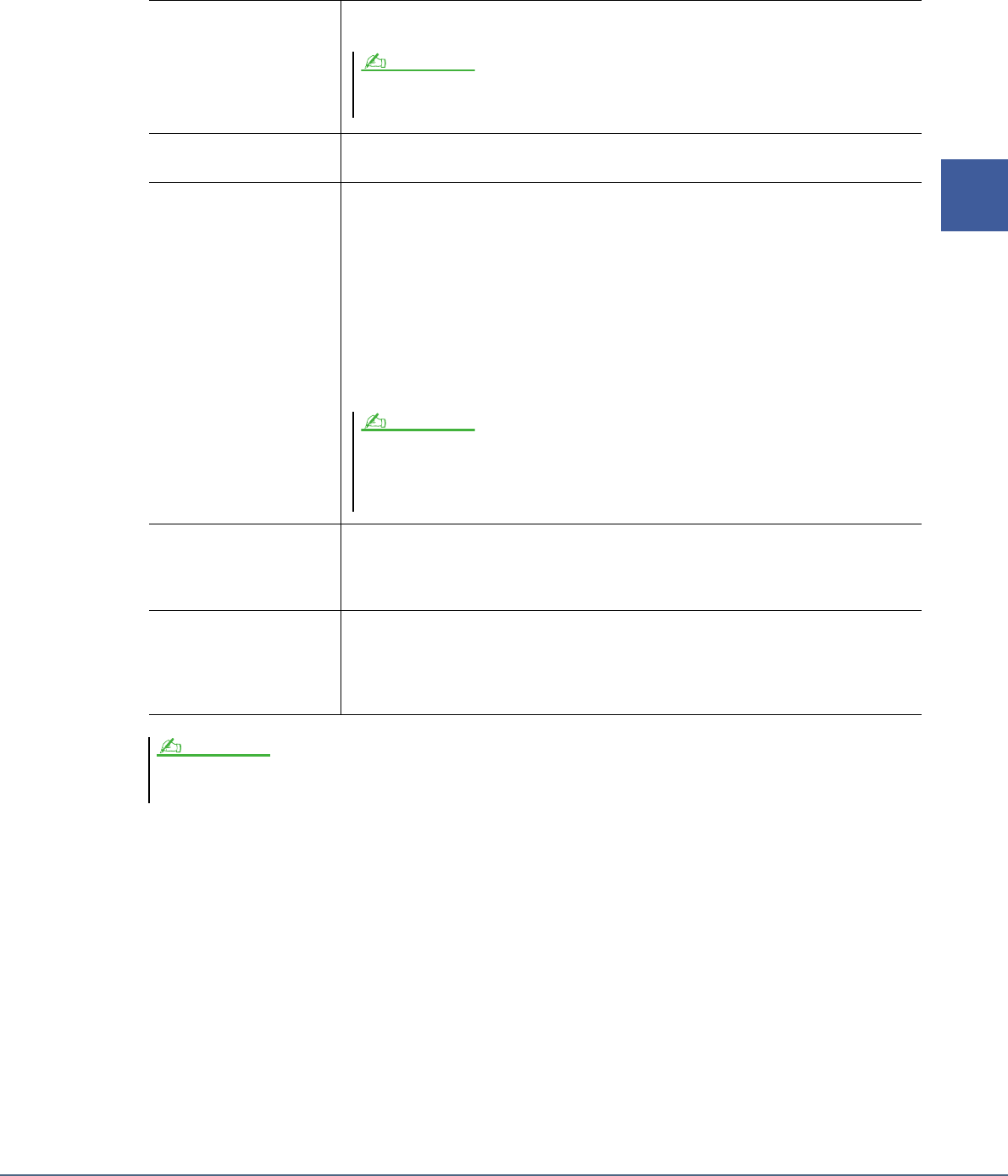
Manuale di riferimento di Genos 39
2
Voci
3
Configurare le varie impostazioni di armonia/arpeggio come desiderato.
Quando uno dei tipi di arpeggio è selezionato, solo i parametri indicati da "*" nell'elenco seguente possono essere
impostati. Nessuno dei parametri nell'elenco di seguito è disponibile quando il tipo "Multi Assign" della categoria
Harmony è selezionato.
Volume* Consente di determinare il livello di volume delle note di armonia/arpeggio generate dalla
funzione Harmony/Arpeggio.
Speed Questo parametro è disponibile solo quando è selezionata la categoria "Echo"
(Echo, Tremolo o Trill). Determina la velocità degli effetti Echo, Tremolo e Trill.
Assign* Consente di determinare la parte di tastiera alla quale è assegnato l’effetto.
• Auto: consente di applicare l'effetto alla parte (Right 1-3) per la quale PART ON/OFF
è On. Se è selezionata la categoria Harmony/Echo, alle parti viene assegnata la priorità
nel seguente ordine: Right 1, Right 2, Right 3 (quando tutte le parti sono attivate).
• Multi: questo parametro è disponibile quando è selezionata la categoria Harmony/Echo.
Quando più parti sono attivate, la nota suonata sulla tastiera viene riprodotta dalla parte
Right 1 e i suoni di armonia (effetto) sono suddivisi tra la parte Right 1 e altre parti.
Se solo una parte è attivata, la nota suonata sulla tastiera e l'effetto vengono riprodotti da
tale parte.
• Right 1, Right 2, Right 3: consente di applicare l'effetto alla parte selezionata (Right 1,
Right 2 o Right 3).
Chord Note Only Questo parametro è disponibile solo quando è selezionata la categoria "Harmony". Quando
è impostato su "On", l'effetto Harmony si applica solo alla nota (suonata nella sezione della
mano destra della tastiera) che fa parte di un accordo eseguito nella sezione accordi della
tastiera.
Minimum Velocity Consente di determinare il valore di velocità più basso con cui verranno riprodotte le note
Harmony, Echo, Tremolo o Trill. Ciò consente di applicare l'armonia in modo selettivo, in
base all'intensità di esecuzione, e di creare così accenti armonici nella melodia. L'effetto
Harmony viene applicato quando si suona con forza il tasto (al di sopra del valore
impostato).
Le impostazioni per la funzione Arpeggio Quantize e Arpeggio Hold possono essere effettuate sul display richiamato tramite [MENU] [Voice Setting]
[S.Art2/Arpeggio] (pagina 35).
Quando si utilizzano determinate voci, quali Organ Voices, in cui "Touch Sensitivity Depth" è impostato su 0 nel
display Voice Edit (pagina 41), il volume non cambia.
NOTA
Quando è selezionata la categoria "Harmony", la parte di tastiera impostata su Mono e il tipo di Legato selezionato
(pagina 41) per la voce sono considerati disattivati. Ad esempio, quando Right 1 è impostato su Legato (Mono)
e Right 2 su Poly, ed entrambe le parti sono attivate, attivando il pulsante [HARMONY/ARPEGGIO] l'effetto
Harmony viene applicato solo alla parte Right 2.
NOTA
NOTA
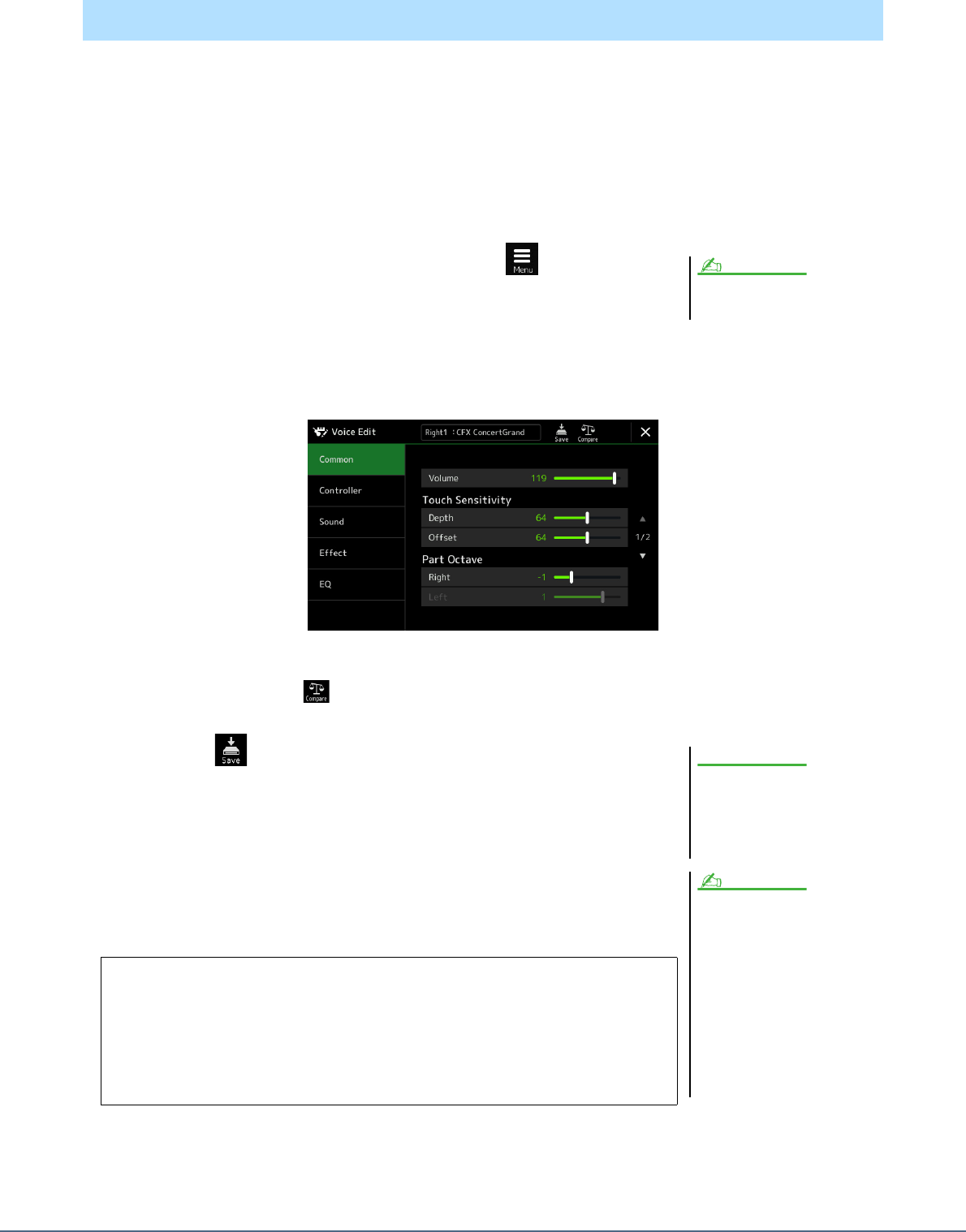
40 Manuale di riferimento di Genos
La funzione Voice Edit consente di creare nuove voci modificando alcuni parametri delle voci esistenti. Dopo aver
creato una voce, potete salvarla come voce file nella memoria interna (unità User) o in dispositivi esterni per
riutilizzarla in futuro.
In questa sezione viene illustrato come modificare le voci diverse dalle voci Organ Flutes e Ensemble, poiché la
modifica di tale voci richiede una procedura diversa da quella descritta qui. Per istruzioni sulla modifica delle voci
Organ Flutes, vedere pagina 44. Per istruzioni sulla modifica delle voci Ensemble, vedere pagina 46.
1
Selezionare la voce desiderata (diversa da Organ Flutes/Ensemble).
2
Sul display di selezione delle voci, toccare (Menu), quindi
[Voice Edit] per richiamare il display Voice Edit.
3
Selezionare il parametro desiderato, quindi modificare il valore.
Per informazioni sui parametri modificabili, vedere le pagine 41-43.
Toccando ripetutamente (Compare) è possibile confrontare il suono della voce modificata con quello della
voce originale (non modificata).
4
Toccare (Save) per salvare la voce modificata.
Modifica delle voci (Voice Edit)
Il display può anche essere richiamato
mediante [MENU] [Voice Edit].
NOTA
Se si seleziona un'altra voce o si
spegne lo strumento senza aver
effettuato l'operazione di
salvataggio, le impostazioni
andranno perse.
Se si desidera modificare un'altra voce,
toccare il nome della voce nella parte
superiore del display Voice Edit per
selezionare la parte di tastiera. In
alternativa, premere uno dei pulsanti
SELECT VOICE per selezionare la parte
alla quale è assegnata la voce
desiderata, verificare il nome della voce
nella parte superiore del display Voice
Edit, effettuare le modifiche come
desiderato, quindi eseguire l'operazione
di salvataggio.
AVVISO
NOTA
Disabilitazione della selezione automatica di set di voci (effetti, ecc.)
Ogni voce è associata alle impostazioni del parametro Voice Set predefinito,
equivalenti a quelle nel display Voice Edit. Sebbene in genere le impostazioni
vengano automaticamente richiamate quando si seleziona una voce, è anche
possibile disabilitare questa funzione mediante le impostazioni appropriate nel
display "Voice Set Filter". Fare riferimento a pagina 35 per informazioni dettagliate.
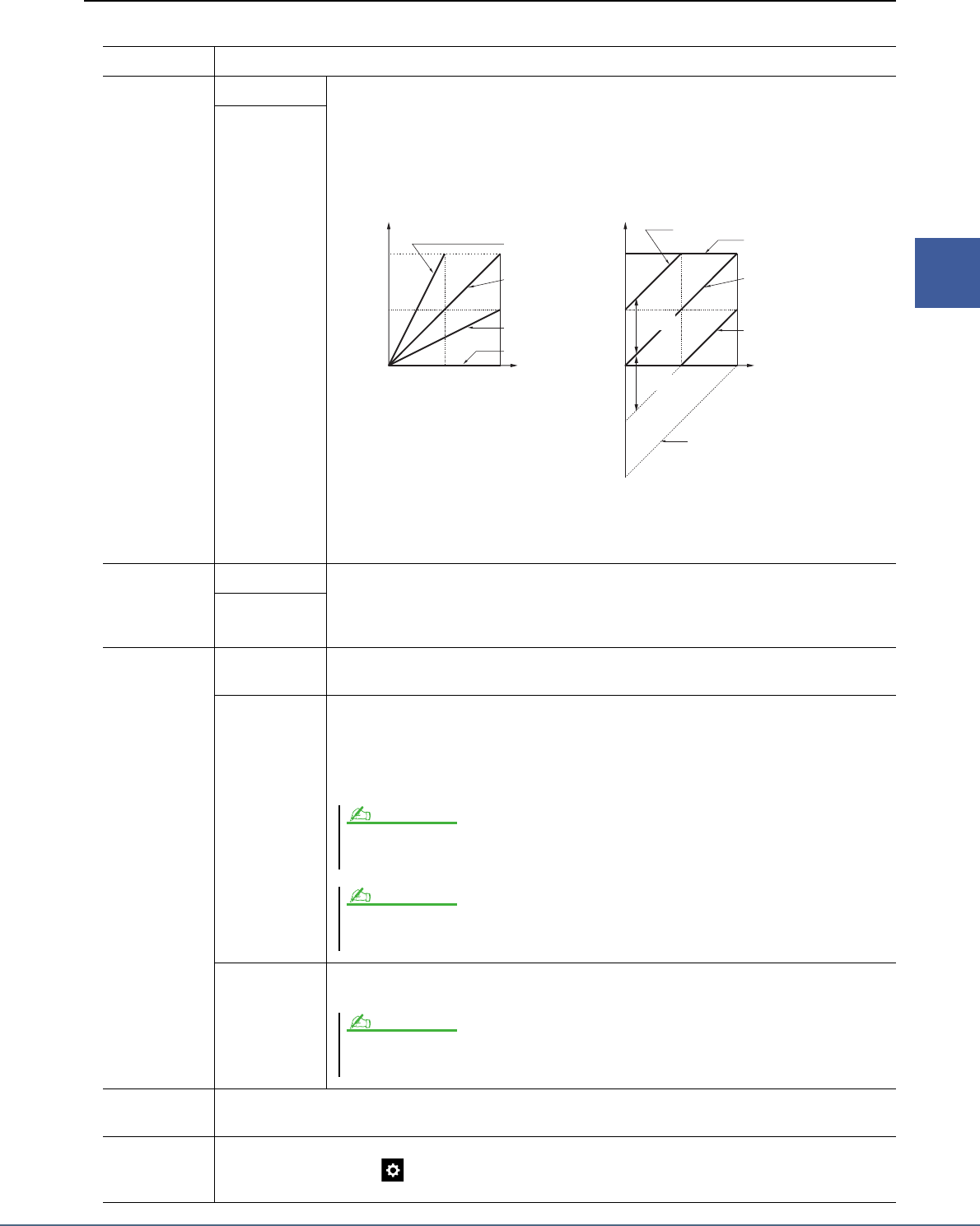
Manuale di riferimento di Genos 41
2
Voci
Parametri modificabili nei display Voice Edit
Common
Volume Consente di regolare il volume della Voce modificata corrente.
Touch
Sensitivity
Depth Consente di regolare la sensibilità al tocco (sensibilità alla velocity) o la misura della risposta
del volume in base all'intensità di esecuzione.
• Depth: consente di determinare la sensibilità alla velocitào il livello della variazione della
voce in risposta all'intensità di esecuzione (velocità).
• Offset: consente di determinare l'entità di regolazione delle velocità per l'effetto Velocity
effettivo.
Offset
Part Octave Right Consente di innalzare o abbassare l'intervallo di ottava della voce modificata per ottave.
Quando si utilizza la voce modificata come una delle parti Right 1–3, il parametro Right 1/
Right 2/Right 3 è disponibile; quando la voce modificata viene utilizzata come parte Left,
il parametro Left è disponibile.
Left
Mono Mono/Poly Consente di determinare se la voce modificata viene suonata in modo monofonico
o polifonico.
Mono Type Consente di determinare il comportamento dei suoni con decay, quali una chitarra, quando
vengono suonati in legato con il set di voci modificato in "Mono" come indicato in precedenza.
• Normal: la nota successiva viene riprodotta dopo l'arresto della nota precedente.
• Legato: il suono della nota precedentemente suonata viene conservato e solo il pitch viene
modificato in base a quello della nota successiva.
Portamento
Time
Consente di determinare il tempo di portamento (tempo di transizione pitch) quando la voce
modificata è impostata su "Mono".
Panel Sustain Consente di determinare il livello di sustain applicato alla voce modificata quando il pulsante [SUSTAIN] sul
pannello è attivato.
Kbd Harmony/
Arpeggio
Corrisponde sostanzialmente a quanto impostato nel display richiamato [MENU] [Kbd Harmony/Arp],
ad eccezione del fatto che (Setting) è posizionato in un'area diversa. Consultare il Manuale di istruzioni
e il paragrafo "Impostazioni dettagliate per Harmony/Arpeggio" a pagina 38.
064 127
64
127
064 127
64
127
Velocità effettiva del
generatore di suoni
Profondità = 127
(doppia)
Profondità = 64
(normale)
Profondità = 32
(dimezzata)
Profondità = 0
Touch Sensitivity Depth
Consente di modificare la curva di velocità
in base al parametro Velocity Depth
(con Offset impostato su 64)
Velocità ricevuta
(velocità KeyOn effettiva)
Touch Sensitivity Offset
Consente di modificare la curva di velocità in
base alla velocità
Velocità effettiva del
generatore di suoni
Velocità ricevuta
(velocità KeyOn effettiva)
Offset = 96 (+64)
Offset = 127 (+127)
Offset = 64 (normale)
Offset = 32 (-64)
Offset = 0 (-127)
Dipende
dall'offset
Dipende
dall'offset
Questo parametro non è disponibile per le voci Super Articulation e Drum/SFX Kit e si comporta come
l'impostazione "Normal" quando queste voci sono selezionate.
NOTA
Quando il legato è selezionato, il comportamento può essere diverso da quanto descritto qui, in base alle
impostazioni del pannello.
NOTA
Il portamento è una funzione che crea una transizione fluida del pitch tra la prima nota suonata sulla tastiera e quella
successiva.
NOTA
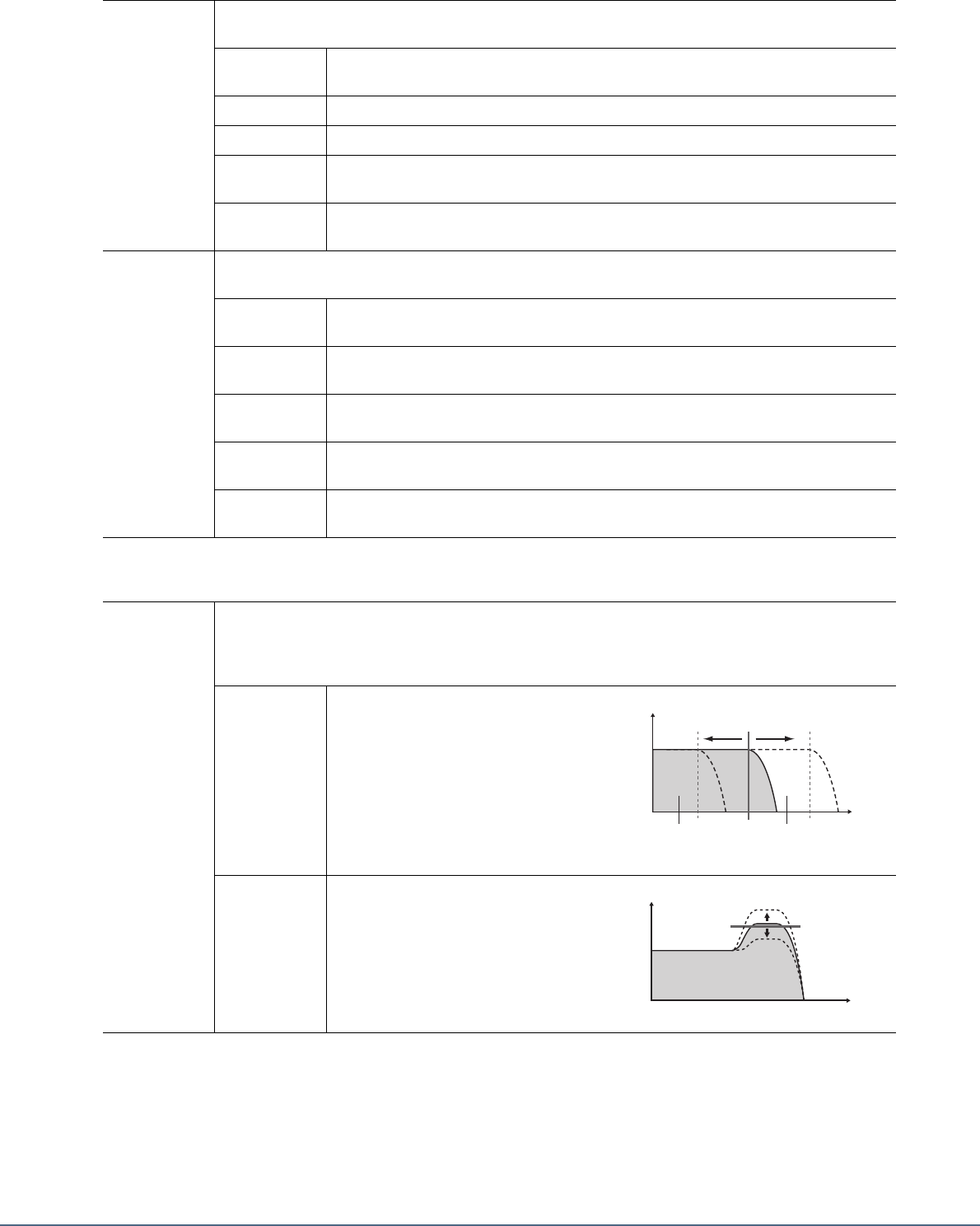
42 Manuale di riferimento di Genos
Controller
Sound
Modulation (+),
Modulation (-)
È possibile utilizzare il joystick per modulare i parametri di seguito e il pitch (vibrato). Qui è possibile impostare
in che misura il joystick modula ciascuno dei parametri seguenti.
Filter Consente di determinare in che misura il joystick modula la frequenza di taglio
del filtro. Per informazioni dettagliate sul filtro, vedere di seguito.
Amplitude Consente di determinare in che misura il joystick modula l'ampiezza (volume).
LFO Pitch Consente di determinare in che misura il joystick modula il pitch, o effetto vibrato.
LFO Filter Consente di determinare in che modo il joystick agisce sulla modulazione del filtro,
o effetto wah.
LFO
Amplitude
Consente di determinare in che misura il joystick modula l'ampiezza, o effetto tremolo.
After Touch La funzione After Touch consente di modulare i seguenti parametri. Qui è possibile impostare il grado di
modulazione applicato dalla funzione After Touch a ognuno dei seguenti parametri.
Filter Consente di determinare il grado di modulazione applicato dalla funzione After Touch alla
frequenza di taglio del filtro.
Amplitude Consente di determinare il grado di modulazione applicato dalla funzione After Touch
all'ampiezza (volume).
LFO Pitch Consente di determinare il grado di modulazione applicato dalla funzione After Touch al
pitch o effetto vibrato.
LFO Filter Consente di determinare il grado di modulazione applicato dalla funzione After Touch al
filtro o effetto wah.
LFO
Amplitude
Consente di determinare il grado di modulazione applicato dalla funzione After Touch
all'ampiezza o effetto tremolo.
Filter La funzione Filter è un processore che varia il timbro o il tono di un suono bloccando o lasciando passare
specifiche gamme di frequenza. I parametri descritti di seguito determinano il timbro generale del suono
intensificando o tagliando determinate frequenze. Oltre a rendere il suono più brillante o più morbido,
la funzione Filter consente di generare effetti elettronici, simili a quelli di un sintetizzatore.
Cutoff Consente di determinare la frequenza di taglio
o l'effettiva gamma di frequenze del filtro (fare
riferimento al diagramma). A valori più alti
corrisponde un suono più brillante.
Resonance Consente di determinare l'enfasi assegnata alla
frequenza di taglio (risonanza), impostata
mediante la funzione Cutoff illustrata in
precedenza (fare riferimento al diagramma).
A valori più alti corrisponde un effetto più
pronunciato.
Volume
Queste frequenze
vengono lasciate
passare dal filtro.
Intervallo
di taglio
Frequenza
(pitch)
Frequenza di taglio
Volume
Frequenza (pitch)
Risonanza
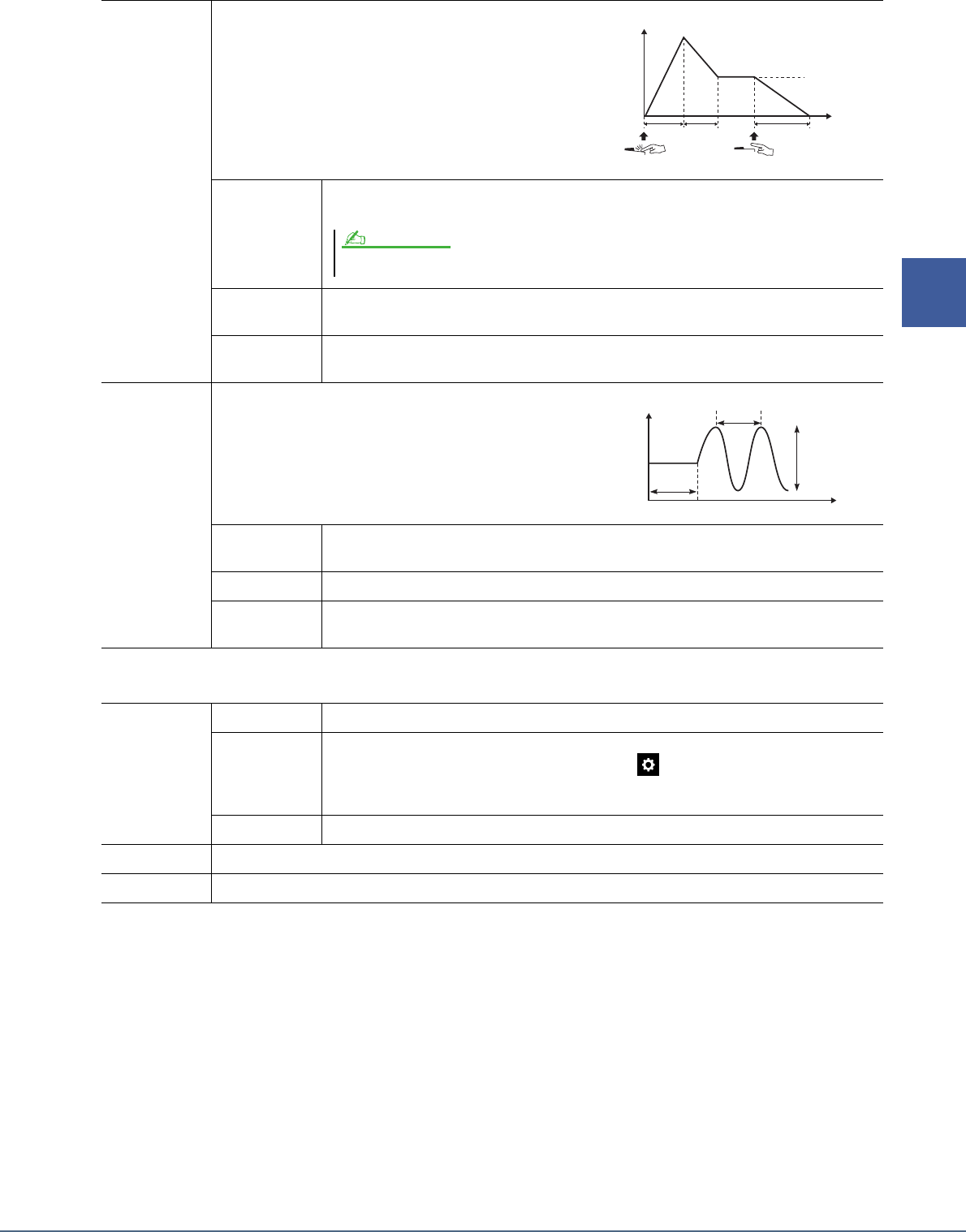
Manuale di riferimento di Genos 43
2
Voci
Effect
EQ
Consente di determinare la frequenza e il gain delle bande EQ. Per informazioni sull'EQ, fare riferimento a pagina 117.
EG Le impostazioni EG (Envelope Generator, generatore di
inviluppo) determinano la modalità di variazione del livello del
suono nel tempo. Questa funzione permette di riprodurre le
caratteristiche naturali del suono degli strumenti acustici, quali la
rapidità di attacco e il decay dei suoni delle percussioni, oppure il
lungo rilascio del suono di un pianoforte con sustain.
Attack Consente di determinare la rapidità con cui il suono raggiunge il livello massimo dopo aver
premuto il tasto. Più basso è il valore, più è rapido l'attacco.
Decay Consente di determinare la rapidità con cui il suono raggiunge il livello di sustain
(leggermente inferiore a quello massimo). Più basso è il valore, più è rapido il decay.
Release Consente di determinare la rapidità di decay del suono fino al silenzio, dopo il rilascio di un
tasto. Più basso è il valore, più è rapido il decay.
Vibrato Il vibrato è un effetto di suono ondeggiante e vibrante, prodotto
dalla modulazione regolare del pitch delle voce.
Depth Consente di determinare l'intensità dell'effetto Vibrato. A impostazioni maggiori corrisponde
un effetto di vibrato più pronunciato.
Speed Consente di determinare la velocità dell'effetto Vibrato.
Delay Consente di determinare il tempo che intercorre fra la pressione del tasto e l'inizio dell'
effetto Vibrato. A impostazioni maggiori corrisponde un ritardo maggiore del vibrato attivo.
Effetto
Insertion
On/Off Consente di attivare/disattivare gli effetti Insertion.
Type Consente di selezionare il tipo di effetto Insertion. Selezionare la categoria, quindi il tipo.
È possibile regolare i parametri dettagliati toccando (Setting) per poi salvarli. Fare
riferimento a "Modifica e salvataggio delle impostazioni degli effetti" (pagina 120) per
informazioni dettagliate.
Depth Consente di regolare la profondità dell’effetto Insertion.
Reverb Depth Consente di regolare la profondità del riverbero.
Chorus Depth Consente di regolare la profondità del chorus.
Tempo
Livello
Tasto premuto Tasto non premuto
Livello di
sustain
Attacco Decay Rilascio
Alcune voci (ad es. Piano ed E. Piano) potrebbero non essere interessate da questa impostazione.
NOTA
Pitch
Ritardo
Velocità
Profondità
Temp o
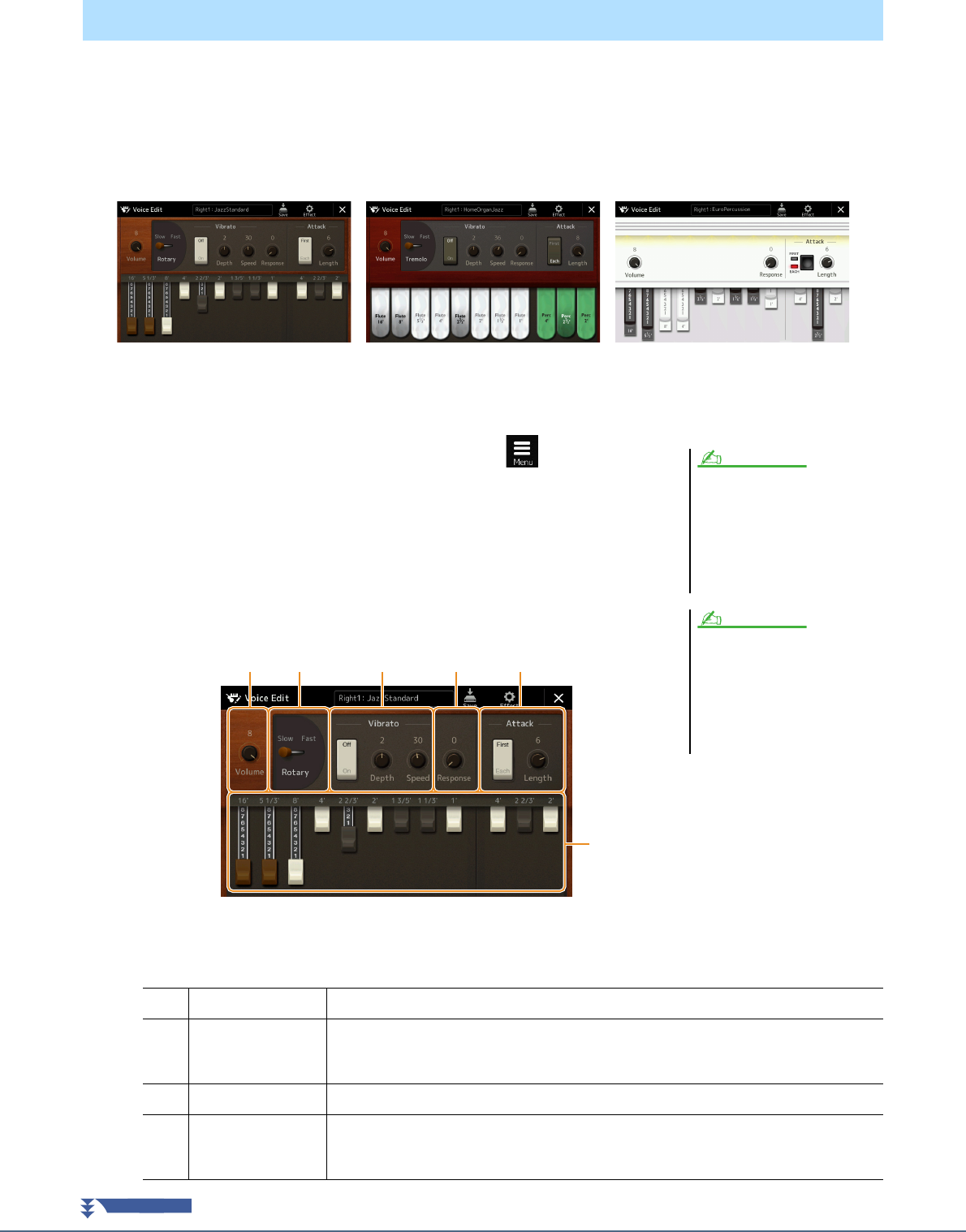
44 Manuale di riferimento di Genos
Le voci Organ Flutes possono essere modificate regolando le leve di piedaggio, aggiungendo il suono di attacco,
applicando l'effetto e l'equalizzatore, ecc.
Esistono tre tipi di organo, e ciascuno di essi dispone del proprio display, che ricrea in modo straordinario le vere
sembianze di uno strumento reale. Tutti i tipi offrono inoltre un controllo intuitivo e realistico del suono con speciali leve
di piedaggio, tab e switch, che consentono di regolare il suono con la stessa sensazione di uno strumento vero e proprio.
1
Selezionare la voce Organ Flutes desiderata.
Toccare [Organ] nelle sottocategorie, quindi selezionare la voce Organ Flutes desiderata.
2
Sul display di selezione delle voci, toccare (Menu), quindi
[Voice Edit] per richiamare il display Voice Edit.
3
Selezionare il parametro desiderato, quindi modificare il valore.
I parametri indicati da "*" sono disponibili solo per il tipo Home e vintage. Il tipo di voce Organ Flutes selezionato
può essere distinto dalla disposizione del display Voice Edit descritto in precedenza.
Modifica delle voci Organ Flutes (Voice Edit)
Vintage Home Euro
Il display Voice Edit per le voci Organ
Flutes può essere richiamato toccando
l'icona Organ Flutes in basso a destra
del nome della voce Organ Flutes nel
display Home o nel display Voice Part
Setup. Può anche essere richiamato
mediante [MENU] [Voice Edit].
NOTA
Quando viene richiamato il display
Voice Edit per una voce Organ Flutes,
i tipi di assegnazione per gli slider Live
Control vengono automaticamente
modificati, permettendo così di
controllare i piedaggi mediante gli
slider.
NOTA
q w e r t
y
q
Volume Consente di regolare il volume globale delle canne d'organo.
w
Rotary/Tremolo* Consente di impostare alternativamente la velocità dell'altoparlante rotante su "Slow"
o "Fast." Questo parametro è disponibile soltanto quando viene applicato un effetto
(pagina 43) il cui nome contiene "Rotary".
e
Vibrato* Consente di attivare/disattivare il vibrato e di regolarne la profondità e la velocità.
r
Response Influisce sulle parti di attacco e rilascio (pagina 43) del suono, aumentando o diminuendo il
tempo di risposta del rilascio o del crescendo iniziale, in base ai controlli del piedaggio.
Maggiore è il valore, più lenti saranno il crescendo e il rilascio.
PAGINA SUCCESSIVA
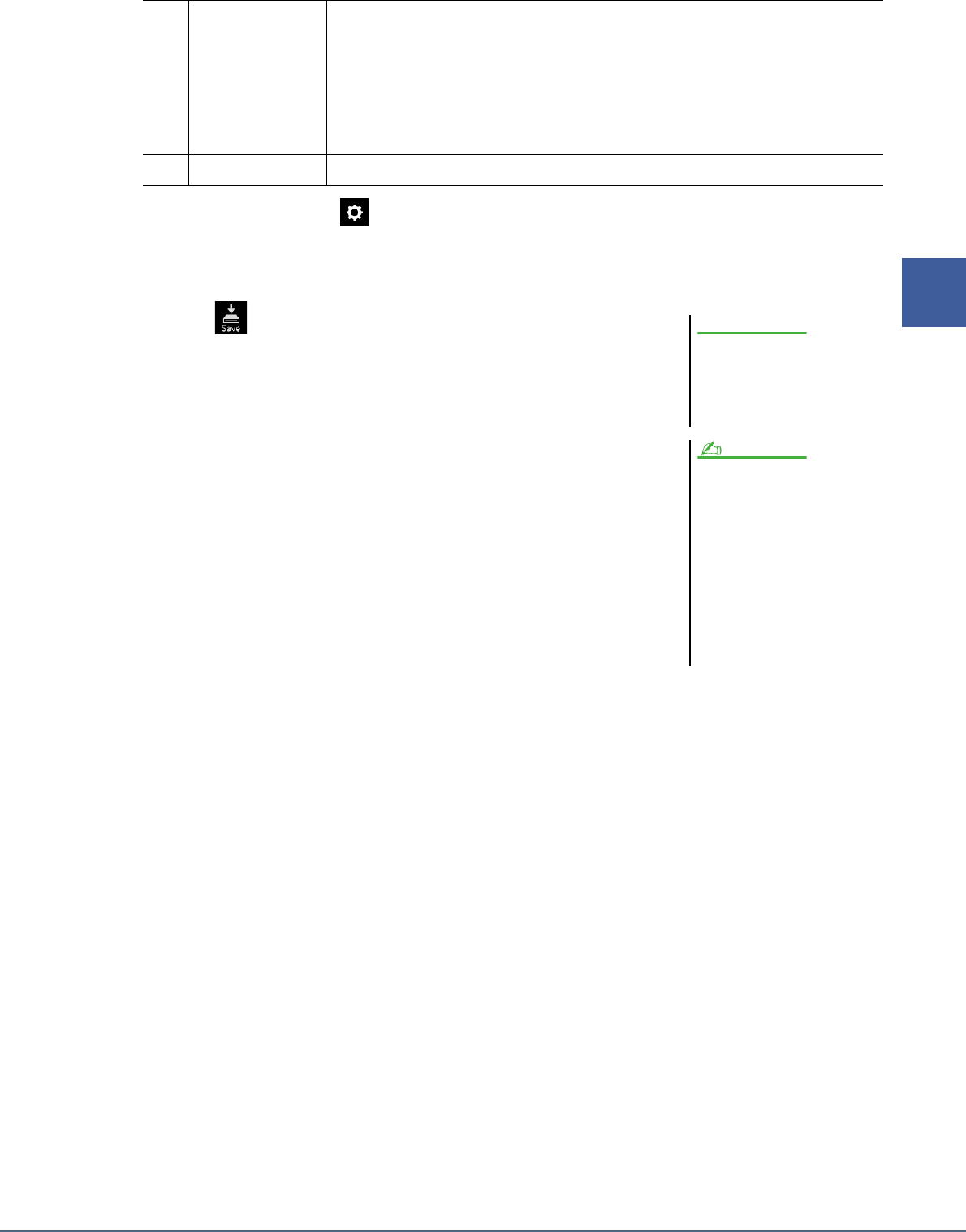
Manuale di riferimento di Genos 45
2
Voci
4
Se necessario, toccare (Effect), quindi impostare i parametri relativi agli effetti
eall'EQ.
I parametri sono gli stessi di quelli presenti nei display Effect e EQ del capitolo precedente "Modifica delle voci
(Voice Edit)" (pagina 43).
5
Toccare (Save) per salvare la voce Organ Flutes creata.
t
Attack Consente di selezionare "First" o "Each" come modalità di attacco e di regolare la lunghezza
di attacco del suono.
Nella modalità First, l'attacco (suono di percussione) viene applicato solo alle prime note
eseguite e tenute contemporaneamente; le prime note vengono tenute, mentre a quelle
suonate in seguito non viene applicato alcun attacco. Nella modalità Each, l'attacco viene
applicato in modo identico a tutte le note. La lunghezza dell'attacco genera un decay più
lungo o più breve immediatamente dopo l'attacco iniziale. Più alto è il valore, maggiore sarà
il tempo di decay.
y
Footage Consente di determinare il suono base delle canne d'organo.
Se si seleziona un'altra voce o si
spegne lo strumento senza aver
effettuato l'operazione di
salvataggio, le impostazioni
andranno perse.
Se si desidera modificare un'altra voce,
toccare il nome della voce nella parte
superiore del display Voice Edit per
selezionare la parte di tastiera. In
alternativa, premere uno dei pulsanti
SELECT VOICE per selezionare la parte
alla quale è assegnata la voce
desiderata, verificare il nome della voce
nella parte superiore del display Voice
Edit, effettuare le modifiche come
desiderato, quindi eseguire l'operazione
di salvataggio.
AVVISO
NOTA
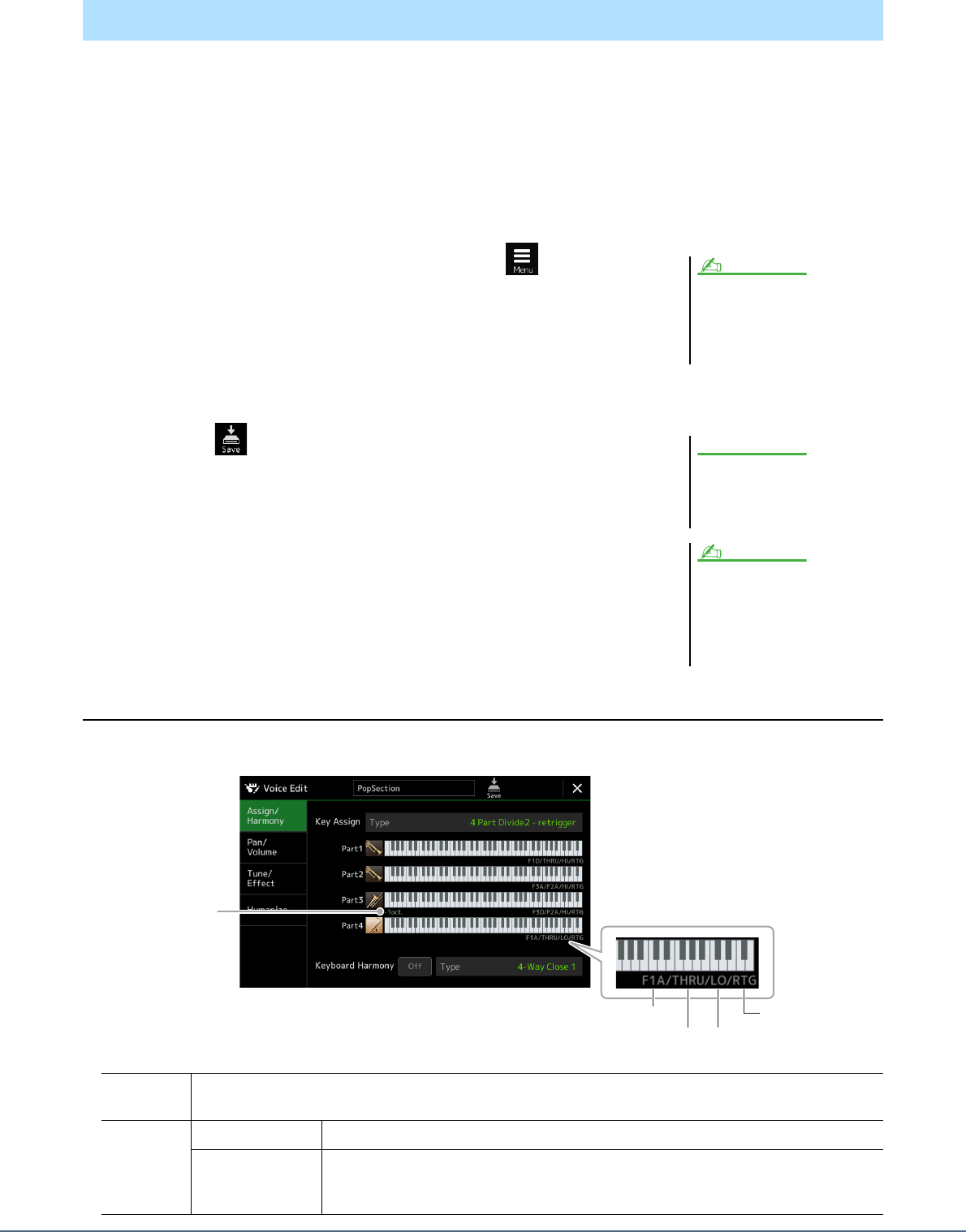
46 Manuale di riferimento di Genos
Oltre ad utilizzare i preset, è possibile creare una voce di ensemble originale modificando vari parametri come
descritto di seguito. Tali parametri determinano la nota suonata da ciascuna parte, la voce preset utilizzata con
ciascuna parte, il momento in cui vengono prodotti i suoni e il modo in cui viene generato l'inviluppo pitch. Queste
impostazioni premettono di conseguire un suono di ensemble fortemente realistico, come se gli strumenti acustici
venissero suonati da veri artisti.
1
Selezionare la voce di ensemble desiderata.
Toccare [Ensemble] nelle sottocategorie, quindi selezionare la voce Ensemble desiderata.
2
Sul display di selezione delle voci, toccare (Menu), quindi
[Voice Edit] per richiamare il display Voice Edit.
3
Selezionare il parametro desiderato, quindi modificare il valore.
Per informazioni sui parametri modificabili, vedere le pagine 46-51.
4
Toccare (Save) per salvare la voce modificata.
Parametri modificabili nei display Voice Edit per le voci di ensemble
Assign/Harmony
Modifica delle voci di ensemble (Voice Edit)
Il display Voice Edit per le voci di
ensemble può anche essere richiamato
toccando l'icona in alto a destra del nome
della voce nel display Home, oppure
tramite [MENU] [Voice Edit].
NOTA
Se si seleziona un'altra voce o si
spegne lo strumento senza aver
effettuato l'operazione di salvataggio,
le impostazioni andranno perse.
Se si desidera modificare un'altra voce,
premere uno dei pulsanti SELECT VOICE
per selezionare una voce di ensemble,
quindi tornare al display Voice Edit,
apportare le modifiche desiderate ed
effettuare il salvataggio.
AVVISO
NOTA
Key Assign
Type
Consente di determinare il tipo di assegnazione di un tasto. Viene applicato comunemente a tutte le parti della voce.
Per informazioni dettagliate, consultare l'elenco del tipo di assegnazione dei tasti per le voci di ensemble a pagina 48.
Keyboard
Harmony
On/Off Consente di attivare o disattivare la funzione Keyboard Harmony.
Type Come nel display richiamato tramite [MENU] [Kbd Harmony/Arp]. Vedere "Utilizzo
della funzione Keyboard Harmony" nel Manuale di istruzioni. Sono disponibili soltanto i tipi
di armonia effettivamente utilizzabili per le voci di ensemble.
Arancione: tasti attivi
Grigio: tasti ignorati
Ottava
Filtro 1
Filtro 2 Assegnazione
Retrigger key-off
Stato di assegnazione dei tasti
(pagina 47)
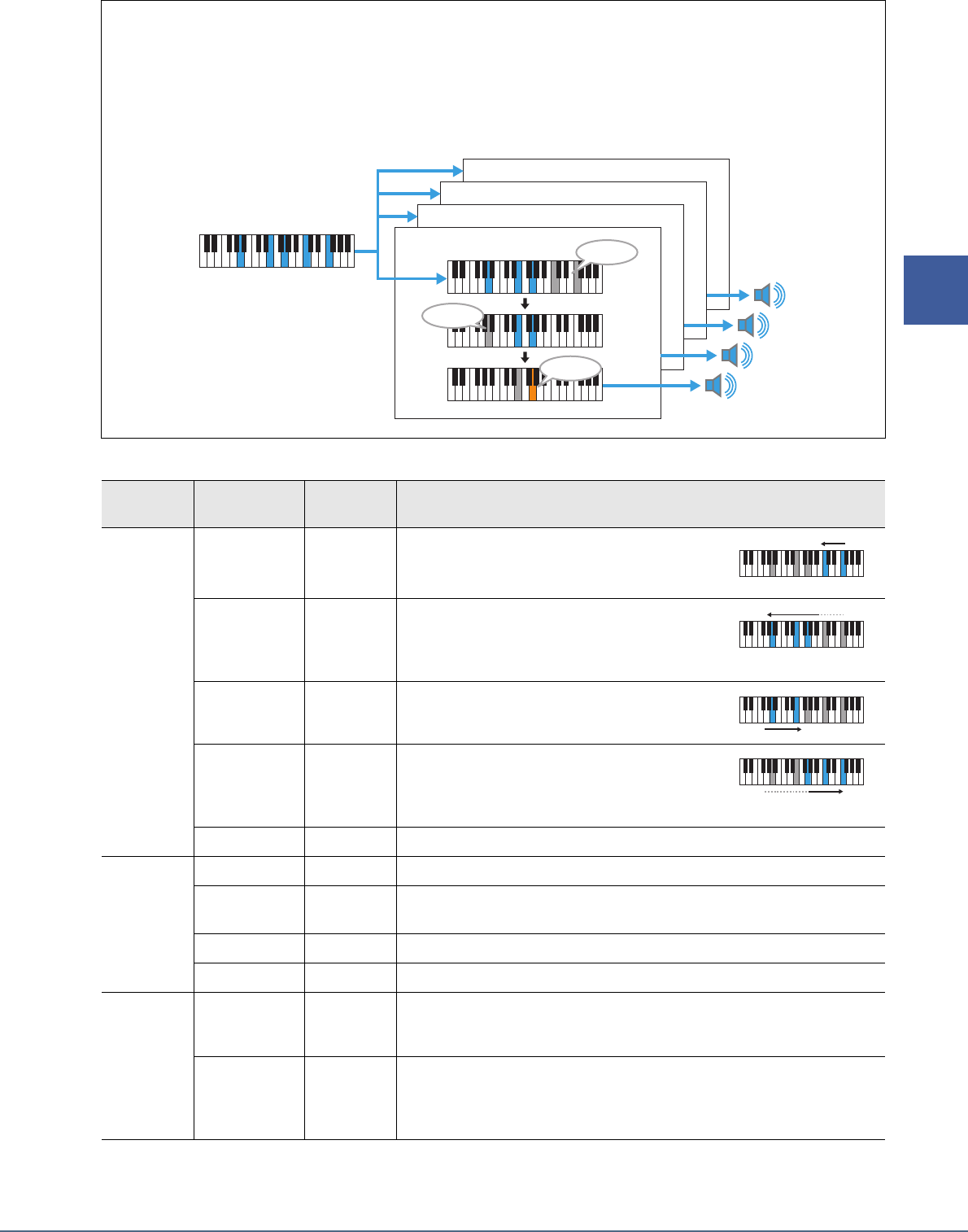
Manuale di riferimento di Genos 47
2
Voci
Elenco dello stato di assegnazione dei tasti per le voci di ensemble (solo a titolo indicativo)
* Indica un numero intero uguale o maggiore di 1.
Struttura di assegnazione dei tasti delle voci di ensemble
Ogni parte monitora tutte le note premute e suona le note appropriate in base alle impostazioni effettuate.
Per ulteriori informazioni sulle impostazioni, fare riferimento all'elenco dello stato di assegnazione dei tasti per le
voci di ensemble di seguito. È possibile richiamare facilmente le impostazioni di tutte le parti contemporaneamente.
Le impostazioni correnti di ciascuna parte (stato di assegnazione dei tasti) sono visualizzate nella parte inferiore della
rispettiva figura della tastiera (vedere sopra) sullo schermo.
Parametro Display
visualizzato
Nome
completo
Descrizione
Filter 1/
Filter 2
F*D First * in
Descending
Le * note più alte ("*" indica il numero di note)
vengono selezionate tra quelle immesse e inviate
alla fase successiva.
A*D After *-th in
Descending
La *a nota più alta e alcune note più alte non
vengono riprodotte, ma tutte le note più basse
vengono selezionate tra quelle immesse e inviate
alla fase successiva.
F*A First * in
Ascending
Le * note più basse vengono selezionate tra quelle
immesse e inviate alla fase successiva.
A*A After *-th in
Ascending
La *a nota più bassa e alcune note più basse non
vengono riprodotte, ma tutte le note più alte vengono
selezionate tra quelle immesse e inviate alla fase
successiva.
THRU Through Tutte le note immesse vengono inviate alla fase successiva.
Assign HI Highest Viene selezionata la nota più alta tra quelle rimaste dopo l'applicazione del filtro 2.
LO Lowest Viene selezionata la nota più bassa tra quelle rimaste dopo l'applicazione del
filtro 2.
EA Earliest Viene selezionata la prima nota immessa dopo l'applicazione del filtro 2.
LA Latest Viene selezionata l'ultima nota immessa dopo l'applicazione del filtro 2.
Retrigger
key-off
RTG Retrigger L'assegnazione dei tasti viene aggiornata ogni volta che vengono rilasciati
determinati tasti (e vengono suonate le note che soddisfano tutte le condizioni
applicabili).
(Non
visualizzato)
- Ogni volta che i tasti vengono rilasciati, le voci corrispondenti smettono di
suonare e non vengono riassegnate. Tuttavia, quando si suona in legato, le note
verranno sottoposte a retrigger indipendentemente dal fatto che la funzione di
retrigger key-off sia attivata o disattivata (Yes o No nell'elenco di seguito).
Tutte le note
Parte 1
Parte 2
Parte 3
Parte 4
Filtro 1
Filtro 2
Assegnazione
*=2
*=2
*=2
*=2
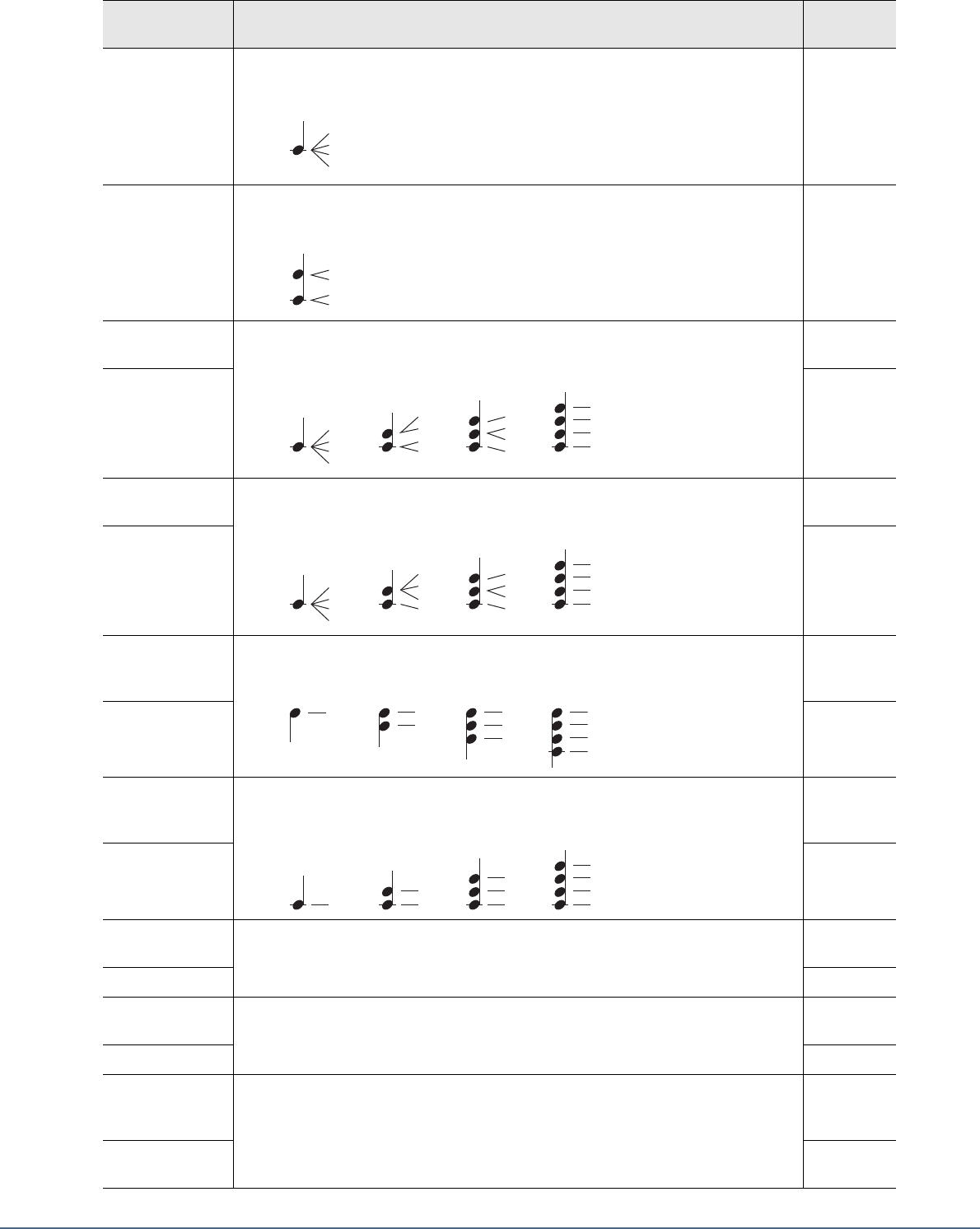
48 Manuale di riferimento di Genos
Elenco del tipo di assegnazione dei tasti per le voci di ensemble
Tipo di assegna-
zione dei tasti
Descrizione Retrigger
key-off (*3)
Unison1 - latest Questa impostazione corrisponde all'unisono completo. Se viene suonato un tasto, tutte le
quattro parti produrranno la stessa nota. Se vengono suonati più tasti, la nota dell'unisono
verrà selezionata in base all'ultima nota suonata.
Sì
Unison2 - highest
and lowest
Questa impostazione corrisponde all'unisono o all'armonia di due note. Se viene suonato un
tasto, tutte le quattro parti produrranno la stessa nota; tuttavia, se vengono suonati due o più
tasti, le parti verranno suddivise tra il tasto più acuto e quello più grave.
Sì
4 Part Divide1 -
retrigger
Questa impostazione è adatta agli accordi chiusi. Se viene suonato un tasto, tutte le quattro
parti produrranno un suono. Se vengono suonati due o più tasti, le parti saranno suddivise tra
le varie note dell'accordo.
Sì
4 Parti Divide1 N.
4 Part Divide2 -
retrigger
Questa impostazione è adatta agli accordi aperti. Se viene suonato un tasto, tutte le quattro
parti produrranno un suono. Se vengono suonati due o più tasti, le parti saranno suddivise tra
le varie note dell'accordo.
Sì
4 Part Divide2 N.
4 Part
Incremental1 -
retrigger
Più tasti vengono suonati, maggiore è il numero di parti che produrrà un suono (con priorità
assegnata alle parti più alte). Ad esempio, la parte 1 viene suonata per un tasto, le parti 1 e 2
per due tasti e così via.
Sì
4 Part
Incremental1
N.
4 Part
Incremental2 -
retrigger
Più tasti vengono suonati, maggiore è il numero di parti che produrrà un suono (con priorità
assegnata alle parti più basse). Ad esempio, la parte 4 viene suonata per un tasto, le parti 4 e 3
per due tasti e così via.
Sì
4 Part
Incremental2
N.
3 Part Divide1 -
retrigger
Questa impostazione produce un ensemble di tre note per accordi chiusi. (*1) Sì
3 Part Divide1 N.
3 Part Divide2 -
retrigger
Questa impostazione produce un ensemble di tre note per accordi aperti. (*1) Sì
3 Part Divide2 N.
3 Part
Incremental1 -
retrigger
Versione a tre note di un ensemble con priorità assegnata alle parti più alte. Ad esempio, le
parti 1 e 4 vengono suonate per un tasto, le parti 1 e 4 e la parte 2 per due tasti e così via. (*1)
Sì
3 Part
Incremental1
N.
Parte 1
Parte 2
Parte 3
Parte 4
Parte 1
Parte 2
Parte 3
Parte 4
Parte 1
Parte 2
Parte 3
Parte 4
Parte 1
Parte 3
Parte 2
Parte 4
Parte 1
Parte 2
Parte 3
Parte 4
Parte 1
Parte 2
Parte 3
Parte 4
Parte 1
Parte 2
Parte 3
Parte 4
Parte 1
Parte 2
Parte 3
Parte 4
Parte 1
Parte 2
Parte 3
Parte 4
Parte 1
Parte 3
Parte 2
Parte 4
Parte 1
Parte 2
Parte 3
Parte 4
Parte 1
Parte 2
Parte 3
Parte 1
Parte 2
Parte 1
Parte 1
Parte 2
Parte 3
Parte 4
Parte 2
Parte 3
Parte 4
Parte 3
Parte 4Parte 4
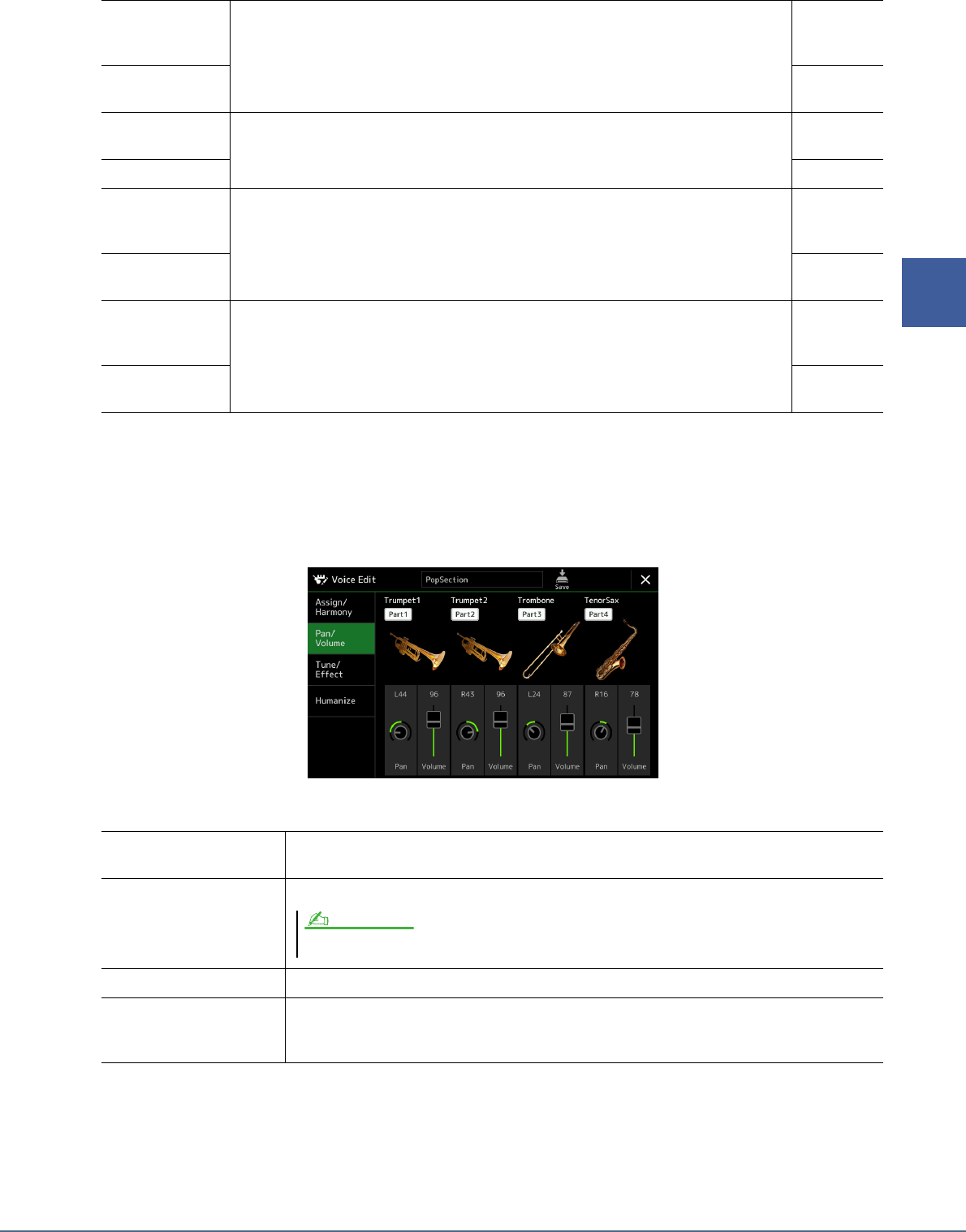
Manuale di riferimento di Genos 49
2
Voci
*1: In un ensemble di tre voci, la parte 4 segue la parte 1.
*2: In un ensemble di due voci, la parte 3 segue la parte 1; la parte 4 segue la parte 2.
*3: Con i tipi di ensemble che supportano la funzione di retrigger key-off, ogni volta che una parte smette di suonare perché il tasto corrispondente
viene rilasciato, questa verrà riassegnata in base ai tasti ancora premuti e suonerà la nota appropriata.
Pan/Volume
3 Part
Incremental2 -
retrigger
Versione a tre note di un ensemble con priorità assegnata alle parti più basse. Ad esempio,
la parte 3 viene suonata per un tasto, le parti 3 e 2 per due tasti e così via. (*1)
Sì
3 Part
Incremental2
N.
2 Part Divide1 -
retrigger
Questa impostazione produce un ensemble di due note per accordi chiusi. (*2) Sì
2 Part Divide1 N.
2 Part
Incremental1 -
retrigger
Versione a due note di un ensemble con priorità assegnata alle parti più alte. Ad esempio,
le parti 1 e 3 vengono suonate per un tasto, le parti 1 e 3 e le parti 2 e 4 per due tasti. (*2)
Sì
2 Part
Incremental1
N.
2 Part
Incremental2 -
retrigger
Versione a due note di un ensemble con priorità assegnata alle parti più basse. Ad esempio,
le parti 2 e 4 vengono suonate per un tasto, le parti 1 e 3 e le parti 2 e 4 per due tasti. (*2)
Sì
2 Part
Incremental2
N.
Part On/Off Consente di attivare o disattivare le singole parti dell'ensemble. Le impostazioni delle parti 1-4
corrispondono ai pulsanti PART ON/OFF [LEFT], [RIGHT 1-3].
Voice Consente di riselezionare le voci per ogni parte di ensemble.
Pan Consente di determinare la la posizione stereo della parte selezionata.
Volume Consente di determinare il volume di ogni parte, consentendo di controllare con la massima
precisione il bilanciamento di tutte le parti. Questi parametri corrispondono ai parametri Left
e Right 1–3 del tab Pan/Volume nel display Mixer (pagina 121).
Solo le voci consigliate come adatte per voci di ensemble sono selezionabili.
NOTA
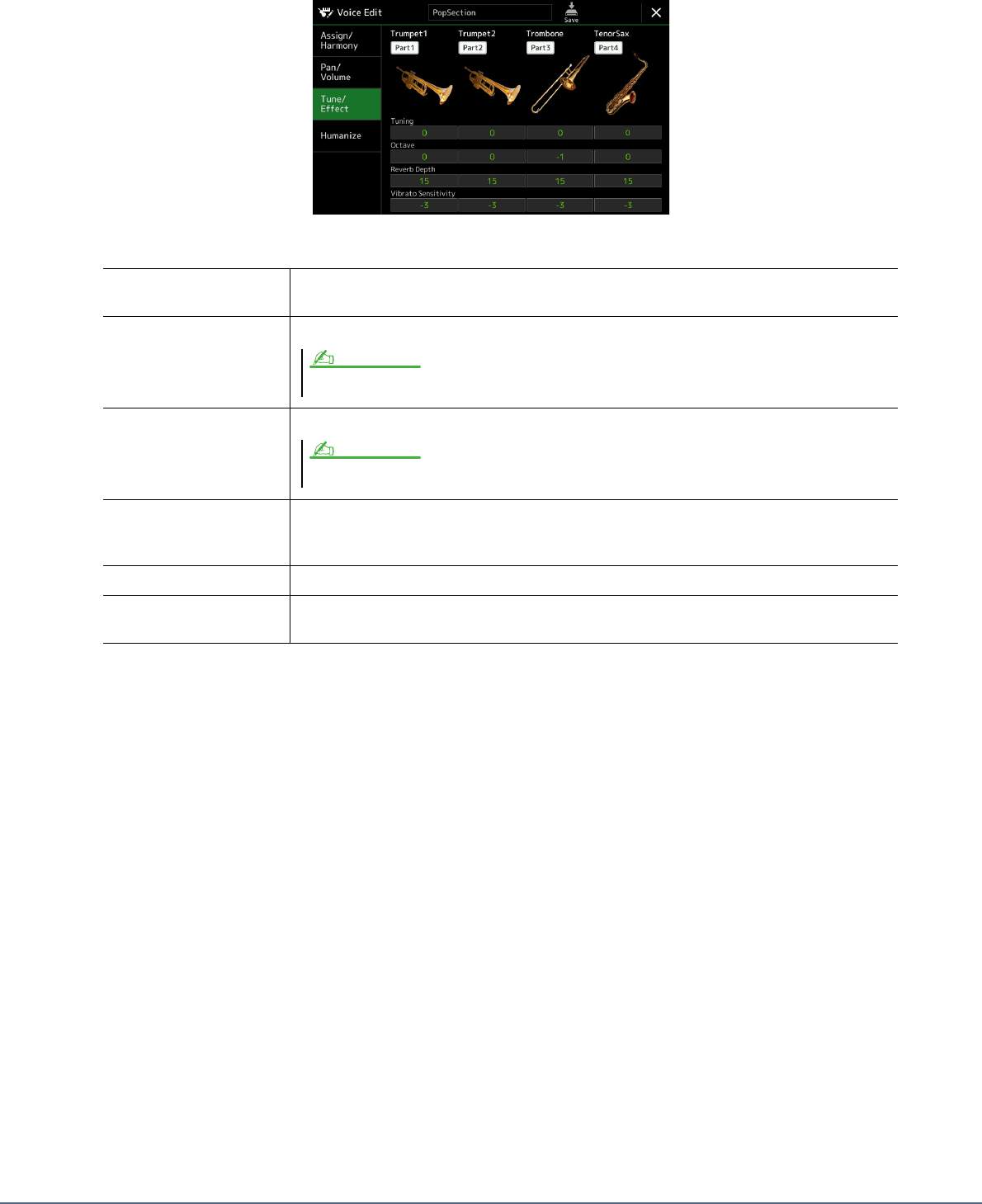
50 Manuale di riferimento di Genos
Tune/Effect
Part On/Off Consente di attivare o disattivare le singole parti dell'ensemble. Le impostazioni delle parti 1-4
corrispondono ai pulsanti PART ON/OFF [LEFT], [RIGHT 1-3].
Voice Consente di riselezionare le voci per ogni parte di ensemble.
Tuning Consente di determinare il pitch di ciascuna parte dell'ensemble in centesimi.
Octave Consente di determinare la variazione del pitch in ottave, fino a due ottave sopra o sotto per ogni
parte di tastiera. Il valore impostato qui viene aggiunto all'impostazione effettuata mediante
i pulsanti OCTAVE [-]/[+].
Reverb Depth Consente di regolare la profondità del riverbero.
Vibrato Sensitivity Consente di determinare l'intensità dell'effetto Vibrato. A impostazioni maggiori corrisponde un
effetto di vibrato più intenso.
Solo le voci consigliate come adatte per voci di ensemble sono selezionabili.
NOTA
Nella terminologia musicale, un "centesimo" è 1/100 di un semitono e 100 centesimi equivalgono a un semitono.
NOTA
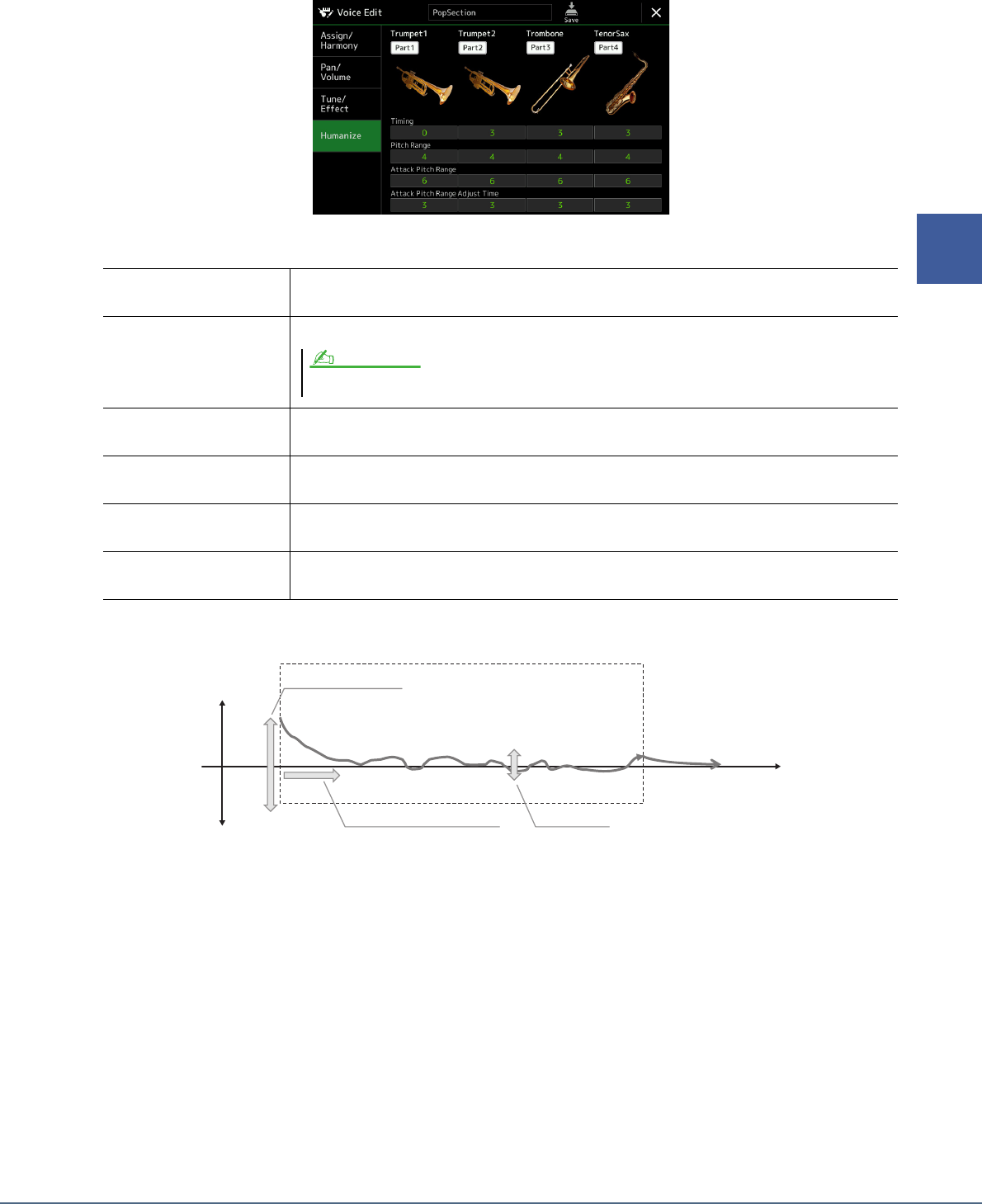
Manuale di riferimento di Genos 51
2
Voci
Humanize
Part On/Off Consente di attivare o disattivare le singole parti dell'ensemble. Le impostazioni delle parti 1-4
corrispondono ai pulsanti PART ON/OFF [LEFT], [RIGHT 1-3].
Voice Consente di riselezionare le voci per ogni parte di ensemble.
Timing Consente di determinare il tempo di delay tra il momento in cui una nota viene premuta e quello in
cui il suono effettivo per ogni parte viene prodotto.
Pitch Range Consente di determinare la vibrazione del pitch (intervallo di pitch) quando si produce il suono.
Più alto è il valore, maggiore è l'intervallo di pitch.
Attack Pitch Range Consente di determinare l'effettivo inviluppo del pitch subito dopo che il suono è stato prodotto.
Più alto è il valore, maggiore è l'intervallo di pitch.
Attack Pitch Adjust Time Consente di determinare il tempo tra il momento in cui il suono viene prodotto e il momento in cui
l'inviluppo del pitch raggiunge il valore corretto.
Solo le voci consigliate come adatte per voci di ensemble sono selezionabili.
NOTA
Intervallo di pitch dell'attacco
Mentre viene mantenuta una nota
Temp o
Intervallo di variazione di pitch
Tempo di regolazione del pitch di attacco
Intervallo del pitch
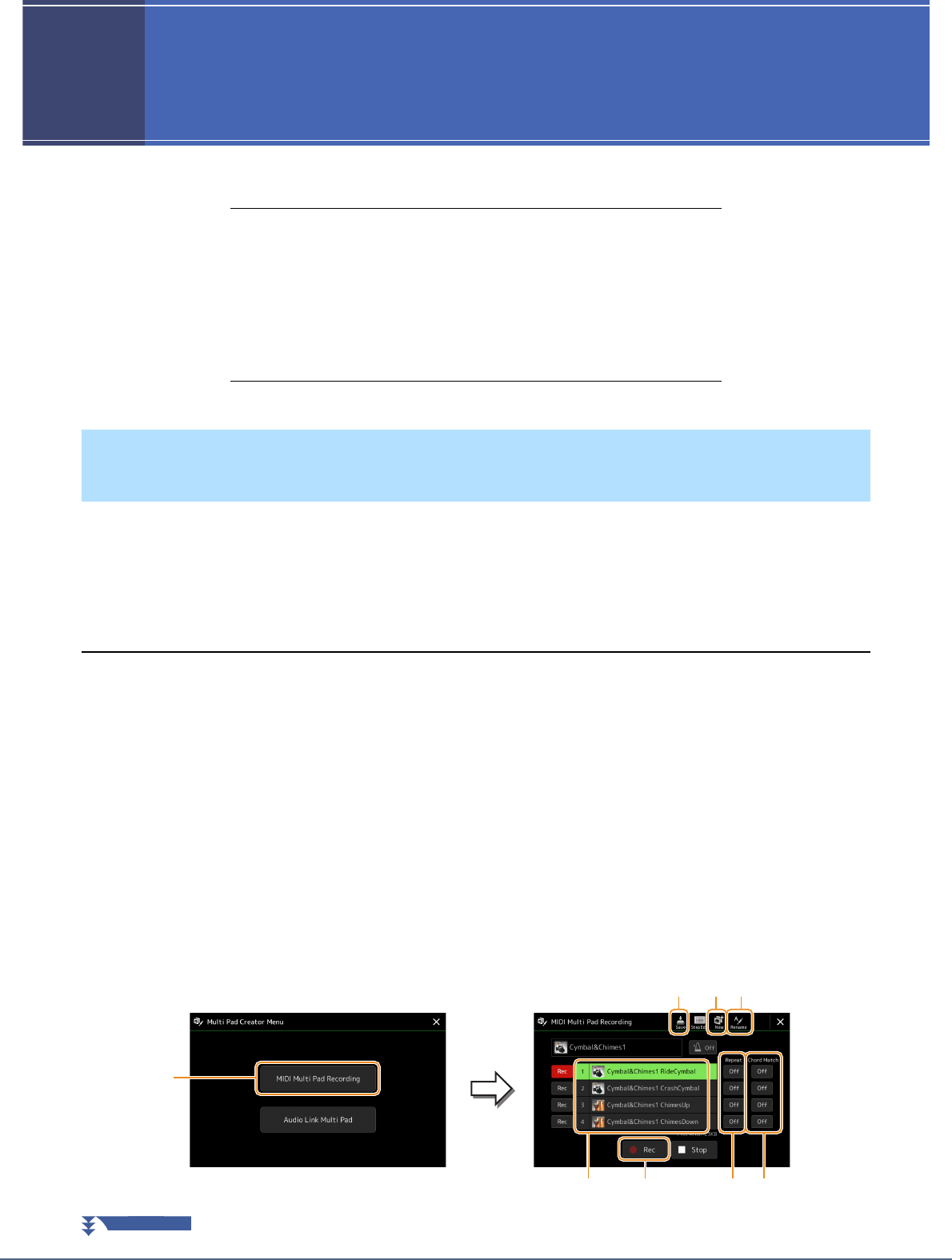
52 Manuale di riferimento di Genos
3
3
Multipad
Sommario
Creazione di un multipad tramite MIDI (Multi Pad Creator - Registrazione
multipad MIDI)................................................................................................ 52
• Multi Pad - Registrazione in tempo reale tramite MIDI............................. 52
• Multipad - Registrazione per passi tramite MIDI ...................................... 54
Creazione di un multipad con file audio (Multi Pad Creator - multipad
Audio Link)....................................................................................................... 54
• Riproduzione dei multipad Audio Link ..................................................... 55
Modifica di multipad ....................................................................................... 56
Questa funzione consente di creare frasi multipad originali e di modificare quelle esistenti per crearne di personalizzate.
Come per la registrazione di song MIDI, la registrazione multipad MIDI prevede due modalità: Realtime Recording
(registrazione in tempo reale) e Step Recording (registrazione per passi). Tuttavia, con la registrazione multipad MIDI,
ogni multipad è composto da un solo canale e pratiche funzioni quali Punch In/Out non sono disponibili.
Multi Pad - Registrazione in tempo reale tramite MIDI
Prima di iniziare l'operazione, tenere presente quanto segue:
• Poiché solo la performance della parte Right 1 verrà registrata come frase multipad, è necessario selezionare prima
la voce desiderata per la parte Right 1.
• Le voci Super Articulation e Organ Flutes non possono essere utilizzate per la registrazione multipad. Se una di
queste voci è impostata per la parte Right 1, verrà sostituita dalla voce Grand Piano durante la registrazione.
• Poiché la registrazione può essere effettuata e sincronizzata con la riproduzione dello stile, è necessario selezionare
prima lo stile desiderato. Tenere però presente che lo stile non viene registrato.
1
Se si desidera creare un nuovo multipad in un banco esistente, selezionare il banco
multipad desiderato mediante il pulsante MULTI PAD CONTROL [SELECT].
Se si desidera creare un nuovo multipad in un nuovo banco vuoto, questo passaggio non è necessario.
2
Richiamare il display operativo tramite [MENU] [M.Pad Creator] [MIDI Multi Pad
Recording].
Creazione di un multipad tramite MIDI (Multi Pad Creator - Registrazione
multipad MIDI)
2
14 3
10 11
12
46
PAGINA SUCCESSIVA
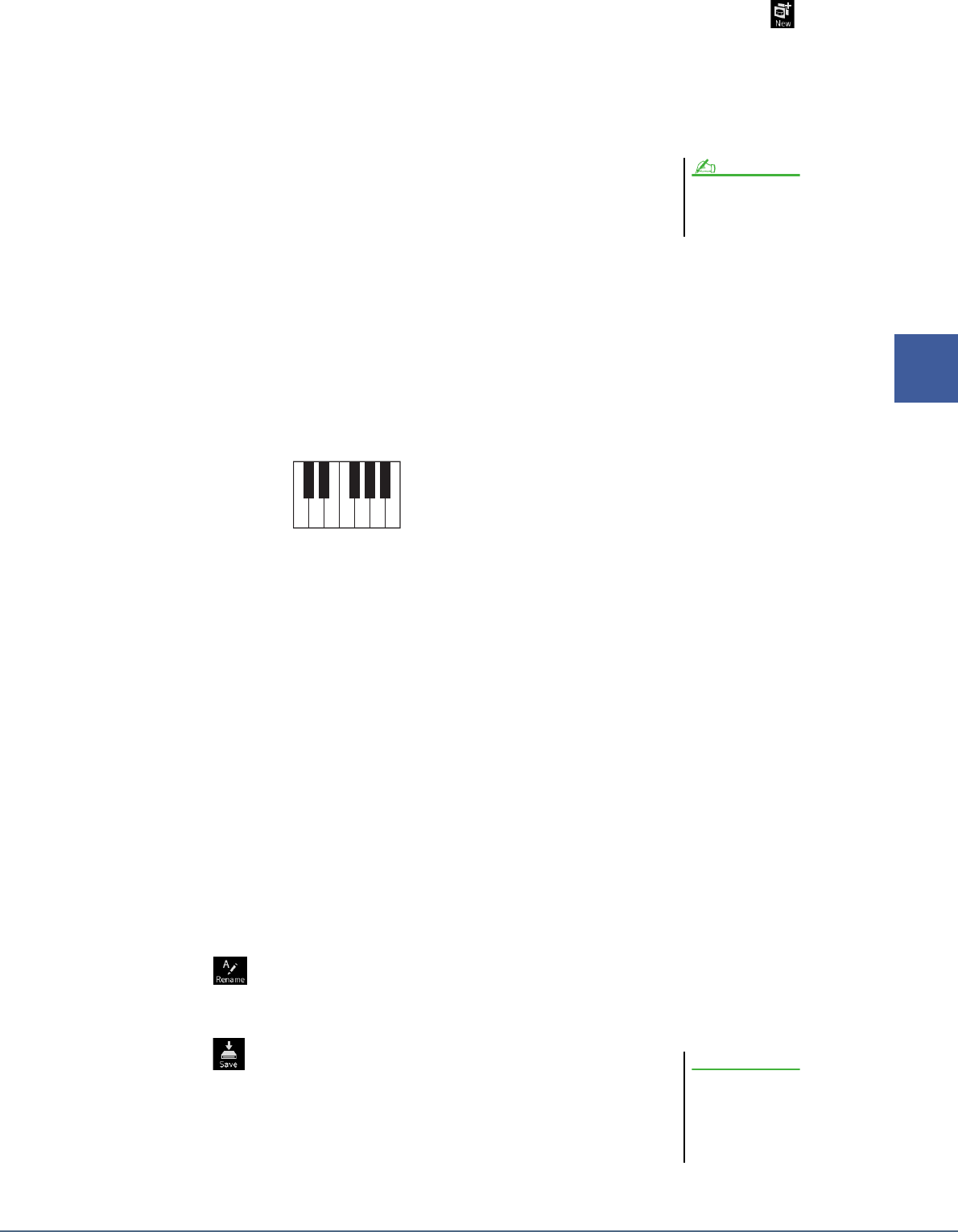
Manuale di riferimento di Genos 53
3
Multipad
3
Se si desidera creare un nuovo multipad in un nuovo banco vuoto, toccare (New).
4
Toccare per selezionare uno specifico multipad per la registrazione.
5
Se necessario, selezionare la voce desiderata mediante il pulsante VOICE SELECT [RIGHT 1].
Dopo aver selezionato la voce, premere il pulsante [EXIT] per tornare al display precedente.
6
Toccare [-] (Rec) per attivare lo stato di standby della
registrazione per il multipad selezionato al punto 4.
7
Suonare la tastiera per avviare la registrazione.
Per essere certi che la registrazione sia in sincronia con il tempo, toccare [Metronome] per attivare il metronomo.
Se si desidera inserire del silenzio prima della frase effettiva, premere STYLE CONTROL [START/STOP] per
avviare sia la registrazione che la riproduzione del ritmo (dello stile corrente). Tenere presente che la parte ritmica
dello stile corrente viene riprodotta durante la registrazione anche se non viene registrata.
Note consigliate per la frase Chord Match
Se si desidera creare una frase Chord Match, utilizzare le note C, D, E, G, A e B (ovvero, altrimenti detto, suonare
la frase in chiave di C maggiore). In questo modo la frase manterrà un'armonia costante in funzione degli accordi
suonati nella sezione della mano sinistra della tastiera.
8
Interrompere la registrazione.
Premere il pulsante MULTI PAD CONTROL [STOP] o il pulsante STYLE CONTROL [START/STOP] per
interrompere la registrazione, una volta terminato di suonare la frase.
9
Riascoltare la frase appena registrata premendo il pulsante MULTI PAD CONTROL [1]–[4]
appropriato. Per registrare nuovamente la frase, ripetere i punti 6–8.
10
Toccare Repeat [On]/[Off] per ogni pad per attivarlo o disattivarlo.
Se il parametro Repeat è impostato su On per il pad selezionato, la riproduzione del pad corrispondente continuerà
finché non verrà premuto il pulsante MULTI PAD CONTROL [STOP]. Quando, durante la riproduzione di una
song o di uno stile, vengono premuti i multipad per cui è attivo il parametro Repeat, si avvierà la riproduzione che
si ripeterà in sincrono con il beat.
Se il parametro Repeat è impostato su Off per il pad selezionato, la riproduzione terminerà automaticamente alla
fine della frase.
11
Toccare Chord Match [On]/[Off] per ciascun pad per attivarlo o disattivarlo.
Se il parametro Chord Match è impostato su On per il pad selezionato, il pad corrispondente verrà riprodotto in
base all'accordo specificato nella relativa sezione della tastiera, generato attivando [ACMP], o in base all'accordo
specificato nella parte LEFT della tastiera, generato attivando [LEFT] (quando [ACMP] è disattivato).
12
Toccare (Rename), quindi inserire il nome desiderato per ciascun multipad.
13
Se si desidera registrare altri multipad, ripetere i punti 4-12.
14
Toccare (Save) per salvare il multipad, quindi salvare i dati
del multipad come banco contenente un set di quattro pad.
Per annullare la registrazione, toccare
nuovamente [-] (Rec) prima di passare
al punto 7.
NOTA
CRC CRC
C = Nota accordo
C, R = Nota consigliata
Se si seleziona un altro banco
multipad o si spegne lo strumento
senza aver eseguito l'operazione
di salvataggio, i dati del multipad
modificato andranno persi.
AVVISO
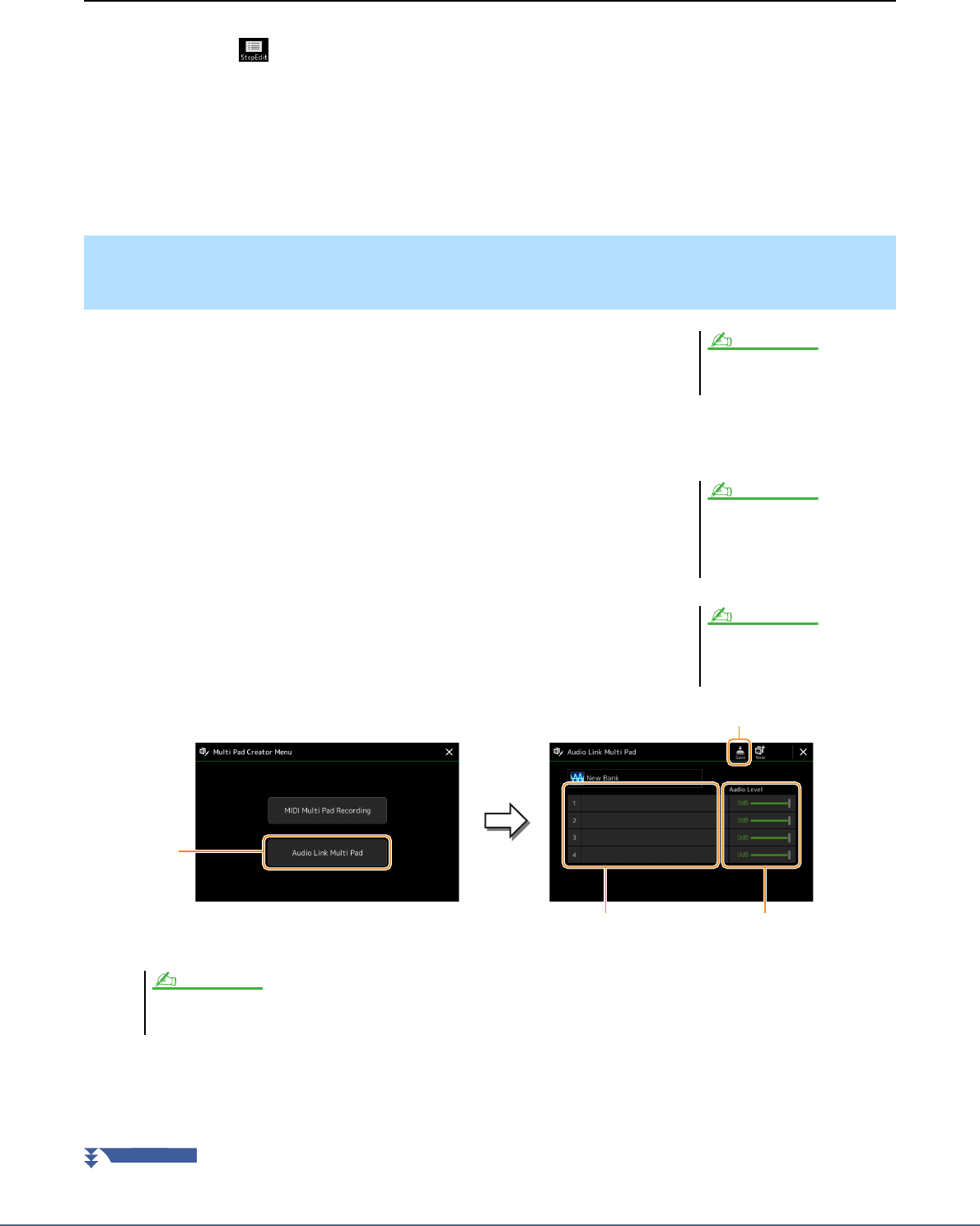
54 Manuale di riferimento di Genos
Multipad - Registrazione per passi tramite MIDI
La registrazione per passi può essere eseguita nella pagina Step Edit. Dopo aver selezionato un multipad al punto 4
apagina 53, toccare (Step Edit) per richiamare la pagina Step Edit.
La pagina Step Edit indica l'elenco degli eventi, che consente di registrare le note con assoluta precisione temporale.
La registrazione per step è essenzialmente uguale alla registrazione delle song MIDI (pagina 77), ad eccezione di
quanto segue:
• In Multi Pad Creator, è possibile inserire solo eventi di canale e messaggi System Exclusive. Non sono disponibili
eventi Chord e Lyrics. È possibile passare da un tipo all'altro di elenco eventi toccando [Ch]/[SysEx].
È possibile creare un nuovo multipad collegando file audio (formato WAV: frequenza
di campionamento di 44,1 kHz, risoluzione a 16 bit) contenuti nell'unità User e flash
USB a ogni multipad. I file audio (WAV) possono essere dati registrati su questo
strumento o disponibili in commercio. I multipad a cui sono stati collegati i file audio
sono denominati multipad Audio Link. È possibile salvare i nuovi multipad Audio
Link nelle unità User o flash USB.
1
Se si desidera utilizzare file audio (WAV) nella memoria flash
USB, collegare la memoria flash USB contenente i dati al
terminale [USB TO DEVICE].
2
Richiamare il display operativo tramite [MENU]
[M.Pad Creator] [Audio Link Multi Pad].
3
Toccare per selezionare il pad desiderato.
Verrà visualizzato il display di selezione dei file audio.
Creazione di un multipad con file audio (Multi Pad Creator - multipad
Audio Link)
Non è possibile collegare un file audio
a un multipad MIDI.
NOTA
Prima di utilizzare un'unità flash USB,
leggere la sezione "Collegamento di
dispositivi USB" nel Manuale di
istruzioni.
NOTA
Il display può anche essere richiamato
tramite [Menu] sul display di selezione
multipad.
NOTA
Se è stato selezionato un multipad Audio Link quando è stato richiamato il display Audio Link, vengono visualizzati i collegamenti effettuati per il pad selezionato.
Per creare un nuovo pad, assicurarsi di toccare [New]. In caso contrario, viene semplicemente riselezionato il collegamento nel pad selezionato.
2
8
3 7
NOTA
PAGINA SUCCESSIVA
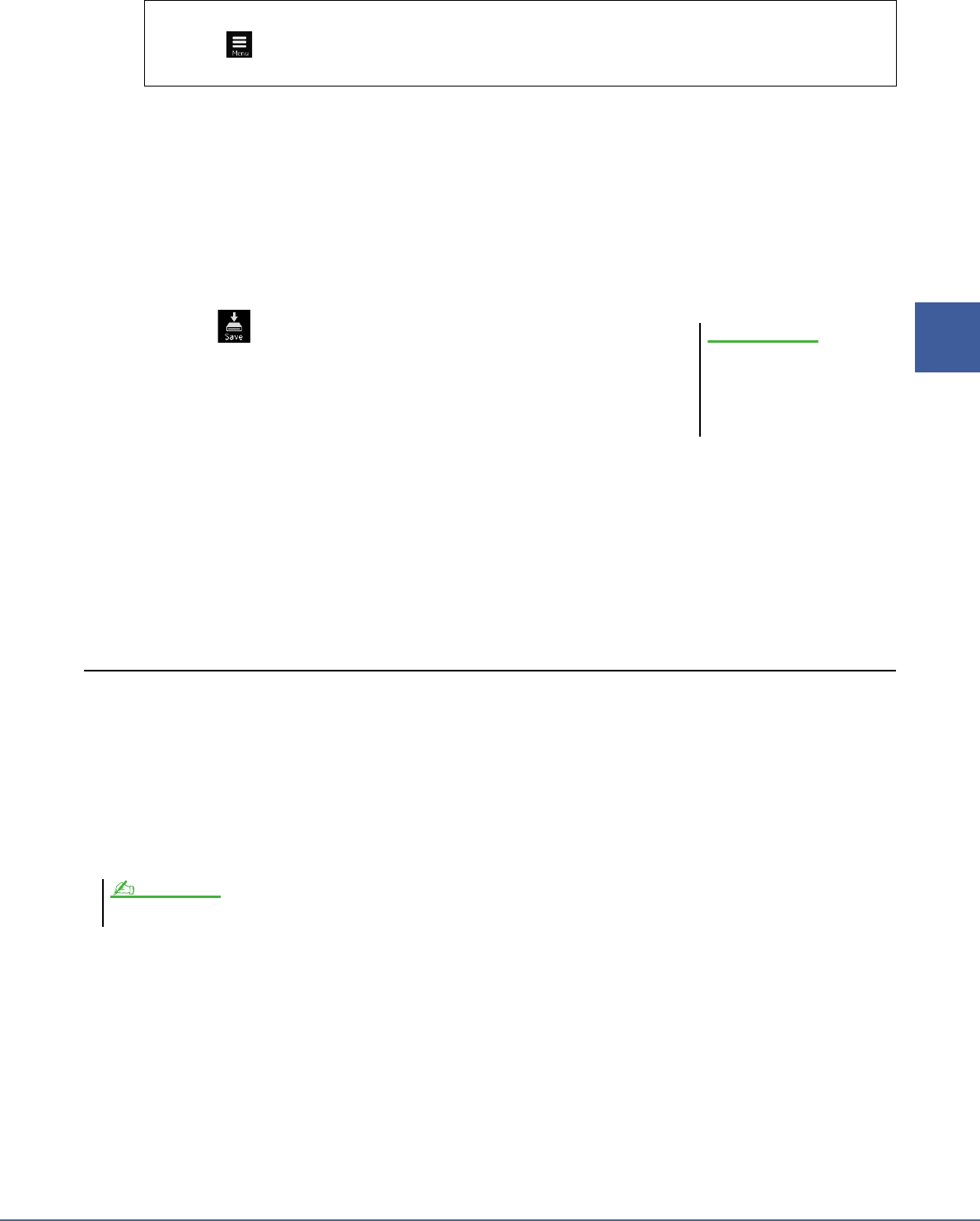
Manuale di riferimento di Genos 55
3
Multipad
4
Selezionare il file audio desiderato.
5
Premere il pulsante [EXIT] per tornare al display Audio Link Multi Pad.
6
Se si desidera collegare altri file audio ad altri pad, ripetere i punti da 3 a 5.
7
Se lo si desidera, regolare il livello di volume di ciascun file audio toccando lo slider del
livello audio.
Premendo il pulsante MULTI PAD CONTROL [1]-[4] desiderato, è possibile regolare il volume mentre si
riproduce la frase multipad.
8
Toccare (Save) per salvare il multipad, quindi salvare i dati
del multipad Audio Link come banco contenente un set di
quattro pad.
9
Premere il pulsante MULTI PAD CONTROL [SELECT] per verificare il nuovo multipad
Audio Link nel display di selezione del banco multipad.
Il multipad Audio Link appena creato viene contrassegnato con "Audio Link" sopra il nome del file.
Se si desidera modificare l'impostazione del collegamento:
Selezionare il multipad Audio Link desiderato, quindi eseguire le stesse operazioni riportate nei punti da 2 a 9.
Riproduzione dei multipad Audio Link
È possibile riprodurre il multipad a cui è assegnato il file audio selezionandolo nell'unità User o USB del display Multi
Pad Bank Selection. Sebbene sia possibile procedere all'esecuzione con le stesse operazioni del multipad non
collegato ai file audio, tenere presenti le seguenti limitazioni.
• Assicurarsi di collegare l'unità flash USB che include i file audio corrispondenti.
• La modalità di ripetizione della riproduzione automatica non è disponibile.
• È possibile riprodurre un solo pad alla volta.
• Non è possibile applicare la funzione Chord Match.
Per confermare le informazioni del file audio selezionato
Toccando (Menu), quindi [Song Information] sul display di selezione dei file, è possibile verificare le
informazioni (nome del titolo, bit rate e frequenza di campionamento, ecc.).
Se si seleziona un altro multipad
Audio Link o si spegne lo
strumento senza aver eseguito
l'operazione di salvataggio,
l'impostazione andrà persa.
AVVISO
Il caricamento dei file audio (WAV) richiede tempi leggermente maggiori rispetto ai file MIDI.
NOTA
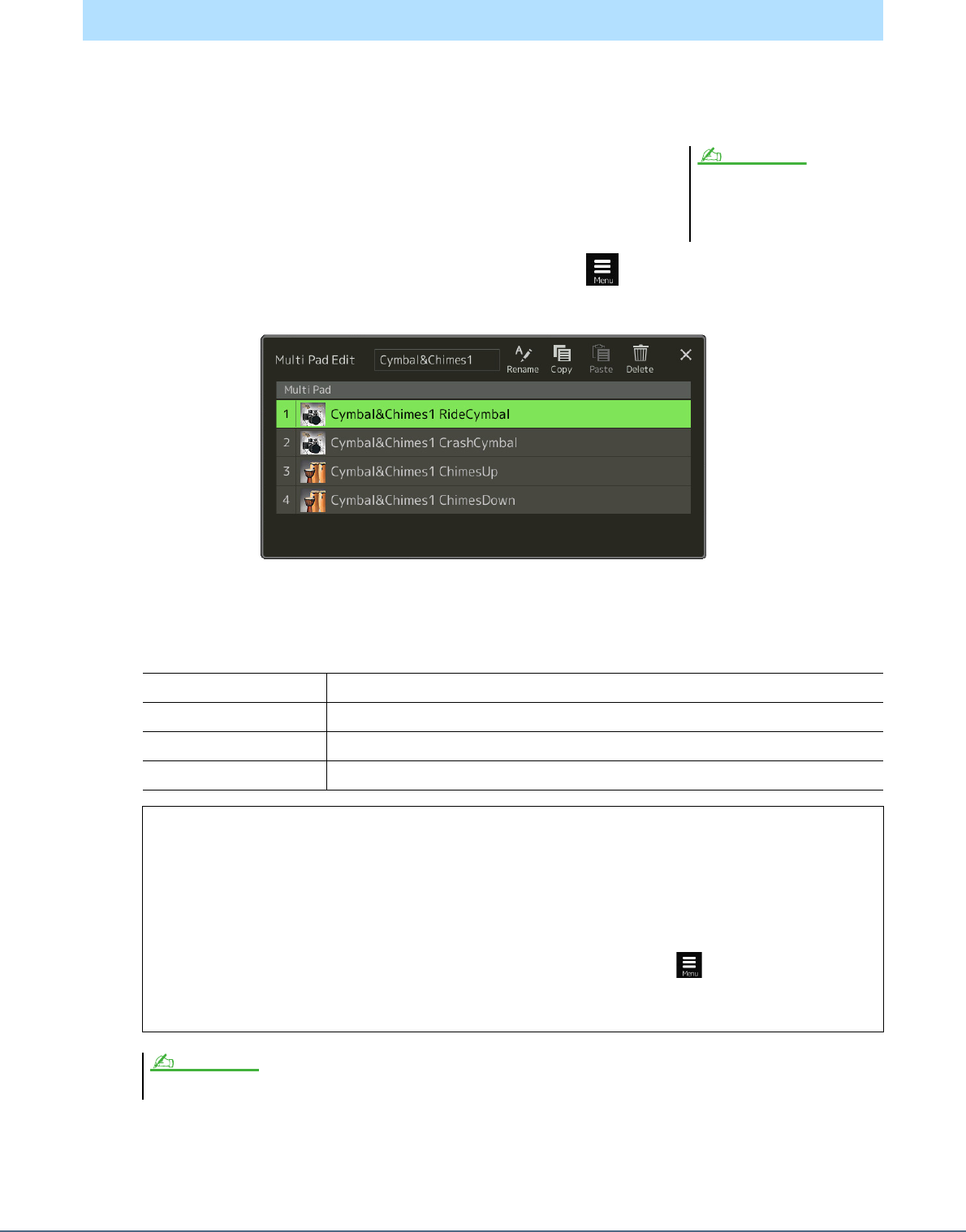
56 Manuale di riferimento di Genos
È possibile gestire (rinominare, copiare, inserire ed eliminare) il banco di multipad creato e ciascun multipad
appartenente al banco. Per istruzioni sulla gestione di file dei banchi multipad, fare riferimento alla sezione
"Operazioni di base" nel Manuale di istruzioni. In questa sezione viene illustrato come gestire i singoli multipad.
1
Selezionare il banco multipad contenente il multipad da
modificare.
Premere il pulsante MULTI PAD CONTROL [SELECT] per richiamare il display
di selezione del banco multipad, quindi selezionare il banco multipad desiderato.
2
Nel display di selezione del banco multipad, toccare (Menu), quindi [Multi Pad Edit]
per richiamare la finestra Multi Pad Edit.
3
Selezionare uno specifico multipad da modificare.
4
Modificare il pad selezionato.
5
Salvare il banco corrente contenente i multipad modificati.
Premere il pulsante [EXIT] per richiamare la finestra di conferma, toccare [Save] per richiamare l'unità User,
quindi toccare [Save here] per eseguire l'operazione di salvataggio. Per informazioni dettagliate, fare riferimento
a "Operazioni di base" nel Manuale di istruzioni.
Modifica di multipad
Se si seleziona un banco multipad
preset e si modificano quindi
i multipad, salvare le modifiche
nell'unità User come banco utente.
NOTA
Rename Consente di modificare il nome di ciascun multipad.
Copy Consente di copiare il multipad selezionato (vedere di seguito).
Paste Consente di incollare il multipad copiato.
Delete Consente di eliminare il multipad selezionato.
Copia del multipad
1
Selezionare il multipad da copiare al punto 4 di cui sopra.
2
Toccare [Copy].
Il multipad selezionato viene copiato negli Appunti.
3
Selezionare l'ubicazione di salvataggio.
Se si desidera copiare il pad selezionato in un altro banco, selezionare il banco desiderato sul display di
selezione del banco multipad, richiamare la finestra Multi Pad Edit tramite (Menu), quindi
selezionare la destinazione.
4
Toccare [Paste] per eseguire l'operazione di copia.
I pad MIDI e audio non possono coesistere nello stesso banco.
NOTA
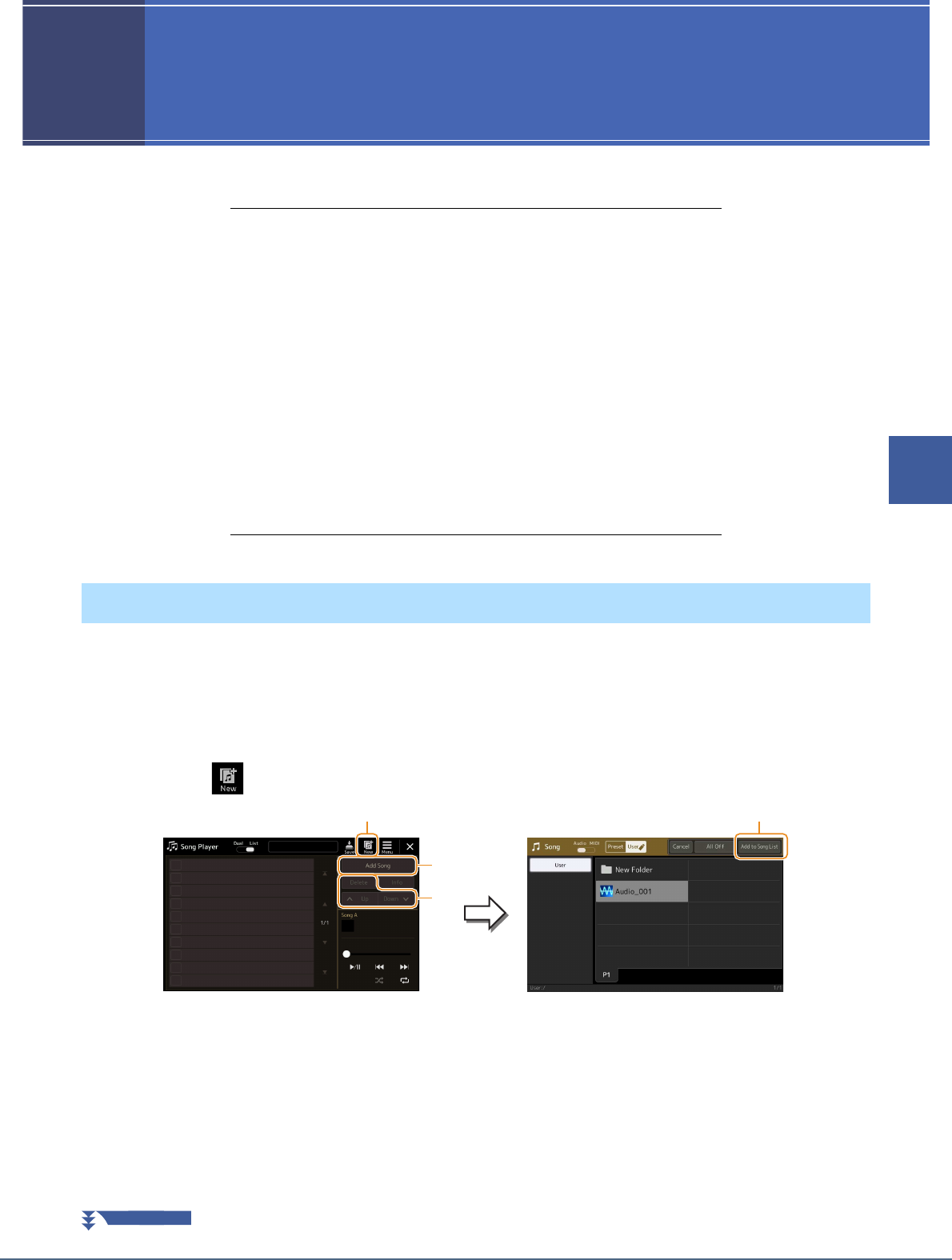
Manuale di riferimento di Genos 57
4
Riproduzione delle song
4
4
Riproduzione delle song
Sommario
Creazione di un elenco di song per la riproduzione...................................... 57
Utilizzo della modalità Repeat Playback ....................................................... 58
Modifica delle impostazioni della notazione musicale (Score) Settings ...... 59
• Impostazione di riproduzione..................................................................... 59
• Impostazione di visualizzazione................................................................. 60
• Detail Setting.............................................................................................. 60
Visualizzazione dei testi e impostazione del display ..................................... 61
Visualizzazione del testo e impostazione del display .................................... 62
Utilizzo delle funzioni di accompagnamento con la riproduzione di
song MIDI......................................................................................................... 63
Attivazione/Disattivazione di ciascun canale di una song MIDI ................. 64
Impostazioni relative alla riproduzione delle song ....................................... 65
• Guide - Esercitazione sulla tastiera e con le voci mediante la funzione Guide
... 65
• Part Ch........................................................................................................ 66
• Lyrics.......................................................................................................... 66
• Play............................................................................................................. 66
L'aggiunta delle proprie song preferite all'elenco delle song permette di riprodurre in loop le song desiderate
nell'ordine specificato.
1
Premere il pulsante [SONG] per richiamare il display Song Player.
Accertarsi che sia selezionata la modalità Song List.
2
Toccare (New) per creare un nuovo elenco di song.
3
Toccare [Add Song] per richiamare il display di selezione song.
4
Toccare i nomi delle song desiderate per aggiungere le canzoni selezionate all'elenco di song.
Se si desidera aggiungere tutte le song nella cartella selezionata, toccare [Select All].
5
Toccare [Add to Song List] per aggiungere all'elenco.
Le song selezionate vengono visualizzate sul display Song Player.
Creazione di un elenco di song per la riproduzione
3
6
52
PAGINA SUCCESSIVA
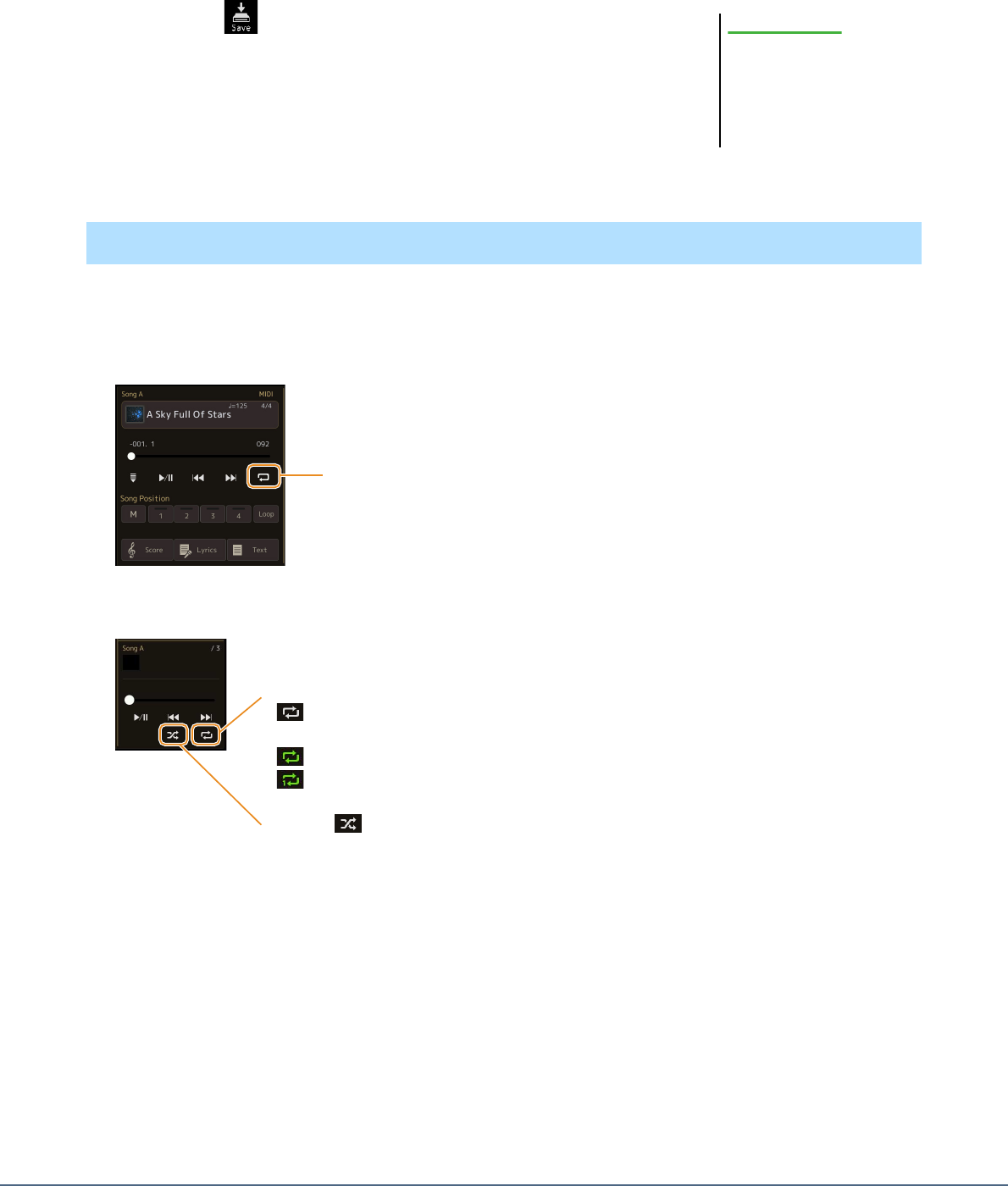
58 Manuale di riferimento di Genos
6
Se necessario, modificare l'elenco di song.
•
Delete:
consente di eliminare la song selezionata dall'elenco.
•
Up:
consente di spostare la scena selezionata in alto nell'elenco.
•
Down:
consente di spostare la scena selezionata in basso nell'elenco.
7
Toccare (Save) per salvare l'elenco di song.
Dal display Song Player richiamato tramite il pulsante [SONG], è possibile impostare in che modo la riproduzione
della song corrente viene ripetuta.
Modalità Dual Player
Modalità Song List
L'elenco di song creato va
perduto se si sceglie un'altra
song oppure si spegne
l'alimentazione dello strumento
senza eseguire l'operazione di
salvataggio.
AVVISO
Utilizzo della modalità Repeat Playback
Consente di attivare o disattivare la modalità Single Repeat. Quando è attivata,
la song selezionata viene riprodotta ripetutamente.
Toccando qui viene attivata la modalità Repeat.
• (Off): la modalità Repeat è disattivata. Tutte le song nell'elenco di song selezionato vengono
eseguite una volta e la riproduzione si arresta automaticamente alla fine dell'ultima song dell'elenco.
• (All Repeat): tutte le song nell'elenco di song selezionato vengono riprodotte ripetutamente.
• (Single Repeat): solo le song selezionate vengono riprodotte ripetutamente.
Attivando (Shuffle) l'ordine delle song nell'elenco di song selezionato viene modificato in
modo casuale. Disattivandolo, viene ripristinato l'ordine originale.
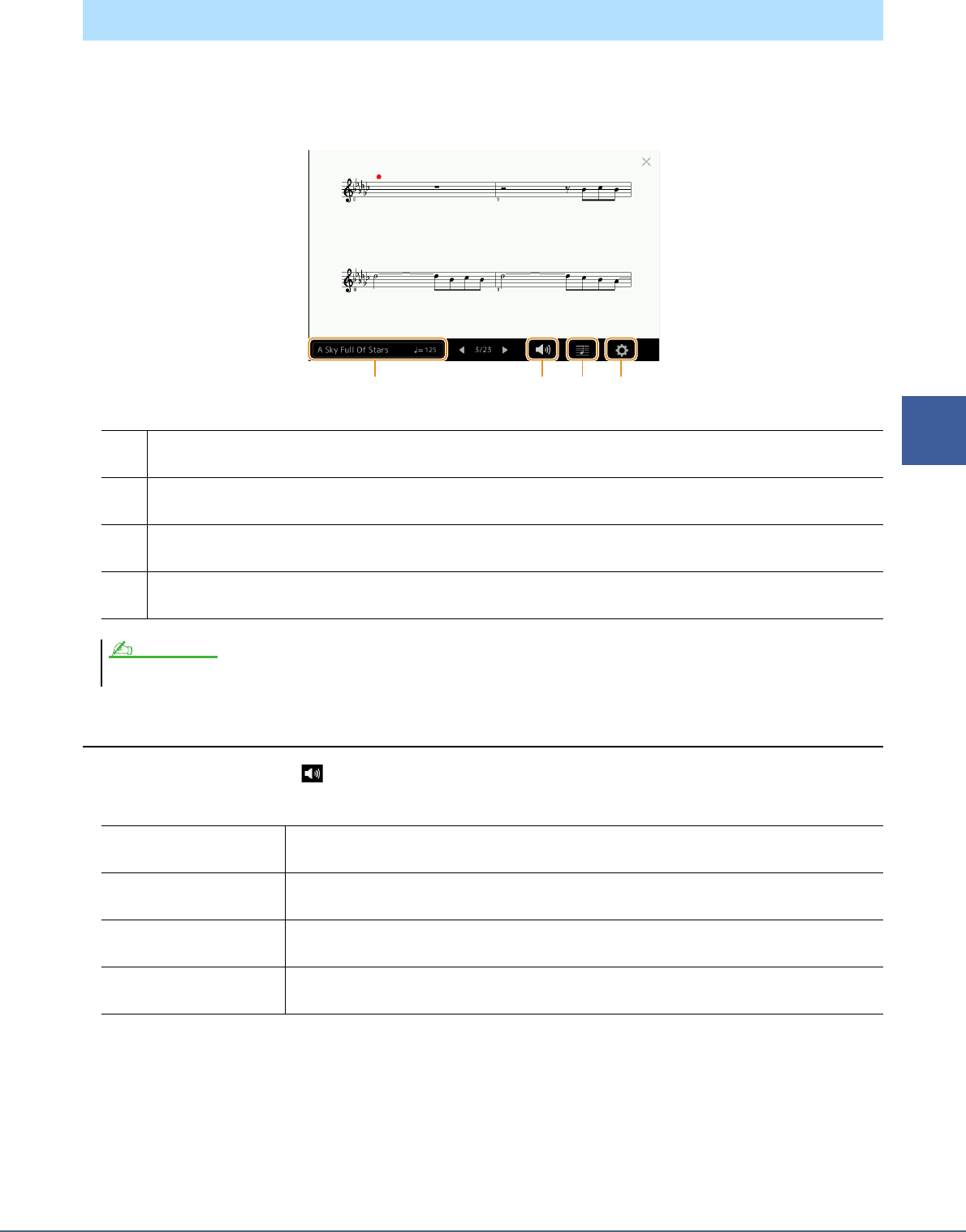
Manuale di riferimento di Genos 59
4
Riproduzione delle song
Selezionare una song MIDI nella modalità Dual Player del display Song Player, quindi toccare [Score] per richiamare
la notazione musicale della song MIDI corrente. È possibile modificare l'indicazione della notazione per adattarlo alle
proprie preferenze.
Impostazione di riproduzione
Dal display richiamato tramite (Play Setting),è possibile impostare i parametri relativi alla riproduzione della song
MIDI corrente.
Modifica delle impostazioni della notazione musicale (Score) Settings
q
Indica il nome della song corrente. Inoltre, il valore del tempo viene visualizzato sulla destra. Se si desidera modificare la
song, toccare il nome della song per richiamare il display di selezione song.
w
Consente di impostare i parametri relativi alle parti di riproduzione della song MIDI. For informazioni dettagliate, vedere
"Impostazioni di riproduzione" (pagina 59).
e
Consente di impostare i parametri di indicazione della notazione, tra cui la dimensione della notazione, la visualizzazione
degli accordi e altro ancora. Per informazioni dettagliate, vedere "Impostazioni di visualizzazione" (pagina 60).
r
Consente di impostare parametri maggiormente dettagliati relativi all'indicazione della notazione. Fare riferimento
a "Impostazione del dettaglio" (pagina 60).
Il display Score può anche essere richiamato mediante [MENU] [Score].
Extra Consente di attivare/disattivare la riproduzione di tutti i canali, tranne quelli assegnati alle parti
della mano sinistra e della mano destra descritti di seguito.
Left Consente di attivare/disattivare la parte della mano sinistra, alla quale è possibile assegnare il canale
desiderato sul display Song Setting (pagina 66).
Right Consente di attivare/disattivare la parte della mano destra, alla quale è possibile assegnare il canale
desiderato sul display Song Setting (pagina 66).
Guide Consente di attivare/disattivare la funzione Guide. Per ulteriori informazioni, fare riferimento
apagina 65.
q w e r
NOTA
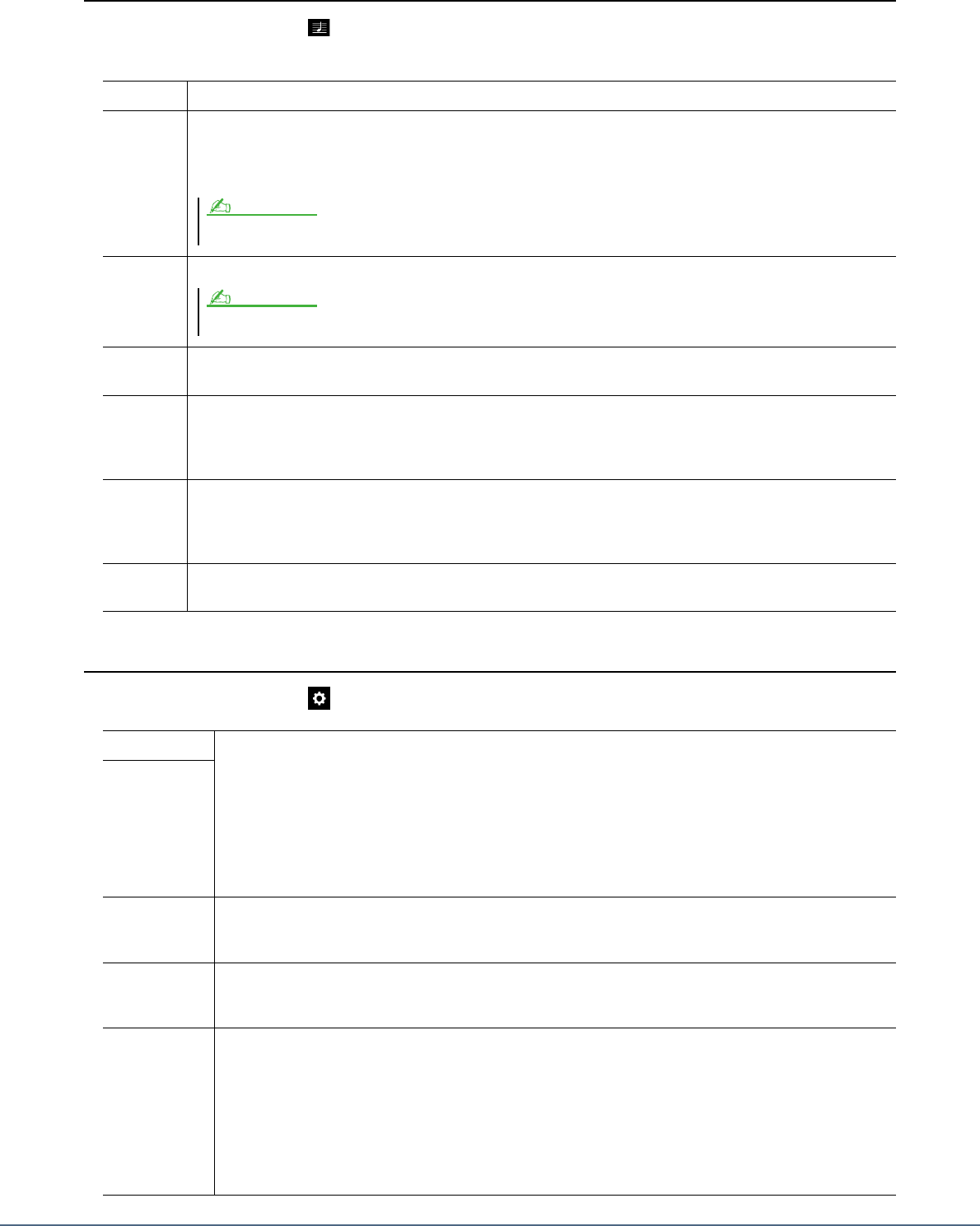
60 Manuale di riferimento di Genos
Impostazione di visualizzazione
Dal display richiamato tramite (View Setting), è possibile impostare i parametri relativi alla visualizzazione della
notazione.
Detail Setting
Dal display richiamato tramite (Detail Setting), è possibile impostare parametri maggiormente dettagliati.
Size Consente di modificare la dimensione della notazione.
Left Consente di attivare o disattivare l'indicazione della notazione della mano sinistra. Se appare un'indicazione "-" e il
parametro risulta non disponibile, accedere al display "Detail Setting" (pagina 60), quindi impostare Left Ch su un
qualsiasi canale ad eccezione di "Auto". In alternativa, sul display richiamato tramite [MENU] [Song Setting]
[Part Ch], impostare Left per un qualsiasi canale ad eccezione di "Off
" (pagina 66).
Right Consente di attivare o disattivare l'indicazione della notazione della mano destra.
Chord Consente di attivare o disattivare l'indicazione degli accordi. Se la song corrente non contiene dati di accordi, non
viene visualizzata alcuna informazione sull'accordo anche se l'opzione è selezionata.
Lyrics Consente di attivare o disattivare l'indicazione dei testi. Se la song corrente non contiene dati dei testi, non viene
visualizzata alcuna informazione sui testi anche se l'opzione è selezionata. Se la song contiene eventi del pedale,
toccando qui è possibile passare da "Lyrics" a "Pedal". Quando "Pedal" è selezionato, sul display vengono
visualizzati gli eventi del pedale anziché i testi.
Note Consente di attivare o disattivare i nomi delle note. Quando questa opzione è selezionata, i nomi delle note vengono
visualizzati sul lato sinistro di ogni nota. Se la song contiene eventi di diteggiatura, toccando qui è possibile passare
da "Note" a "Fingering". Quando "Fingering" è selezionato, sul display vengono visualizzati gli eventi di
diteggiatura anziché i nomi delle note.
Color Quando questa opzione è selezionata, le note sono visualizzate con colori identificativi nel display (C: rosso, D:
giallo, E: verde, F: arancione, G: blu, A: viola e B: grigio).
Right Ch Consente di determinare quale canale MIDI nei dati della song MIDI viene usato per la parte della mano sinistra
e destra. L'impostazione ritorna su "Auto" quando si seleziona una song differente.
• Auto: i canali MIDI nei dati della song MIDI per le parti della mano destra e della mano sinistra vengono
assegnati automaticamente; ciascuna parte viene impostata sul canale specificato per Part Ch (pagina 66) nel
display Song Setting.
•
1–16:
consente di assegnare un canale MIDI specificato (1 - 16) a ognuna delle parti della mano sinistra e destra.
• Off (solo Left Ch): nessuna assegnazione di canale. Viene disabilitata la visualizzazione della notazione della
mano sinistra.
Left Ch
Key Signature Consente di inserire la tonalità in chiave alla posizione di arresto corrente della song MIDI. Questa impostazione
è utile per le song registrate con le modifiche alla chiave, poiché le modifiche alla tonalità in chiave vengono
correttamente applicate alla notazione.
Quantize Consente di controllare la risoluzione delle note nella notazione, spostando o correggendo il tempo di tutte le
note visualizzate in modo da allinearle a un particolare valore di nota. Scegliere sempre il valore minimo di nota
utilizzata nella song.
Note Name Consente di selezionare il tipo di nome di nota indicato a sinistra della nota nella notazione, tra i tre tipi di
seguito indicati. Queste impostazioni sono disponibili quando è selezionato il parametro Note in "View Setting".
• A, B, C: i nomi delle note sono indicati con lettere (C, D, E, F, G, A, B).
• Fixed Do: le note sono indicate in solfeggio e cambiano secondo la lingua selezionata.
• Movable Do: i nomi delle note sono indicati nel solfeggio in base agli intervalli di scala, quindi sono relativi
alla tonalità. La fondamentale è indicata come Do. Ad esempio, nella tonalità di G maggiore, la
fondamentale di "Sol" viene indicata come "Do". Come nel caso di "Fixed Do", l'indicazione varia a seconda
della lingua selezionata.
Non è possibile disattivare Right (sotto) e Left contemporaneamente .
NOTA
Non è possibile disattivare Right e Left (sopra) contemporaneamente .
NOTA
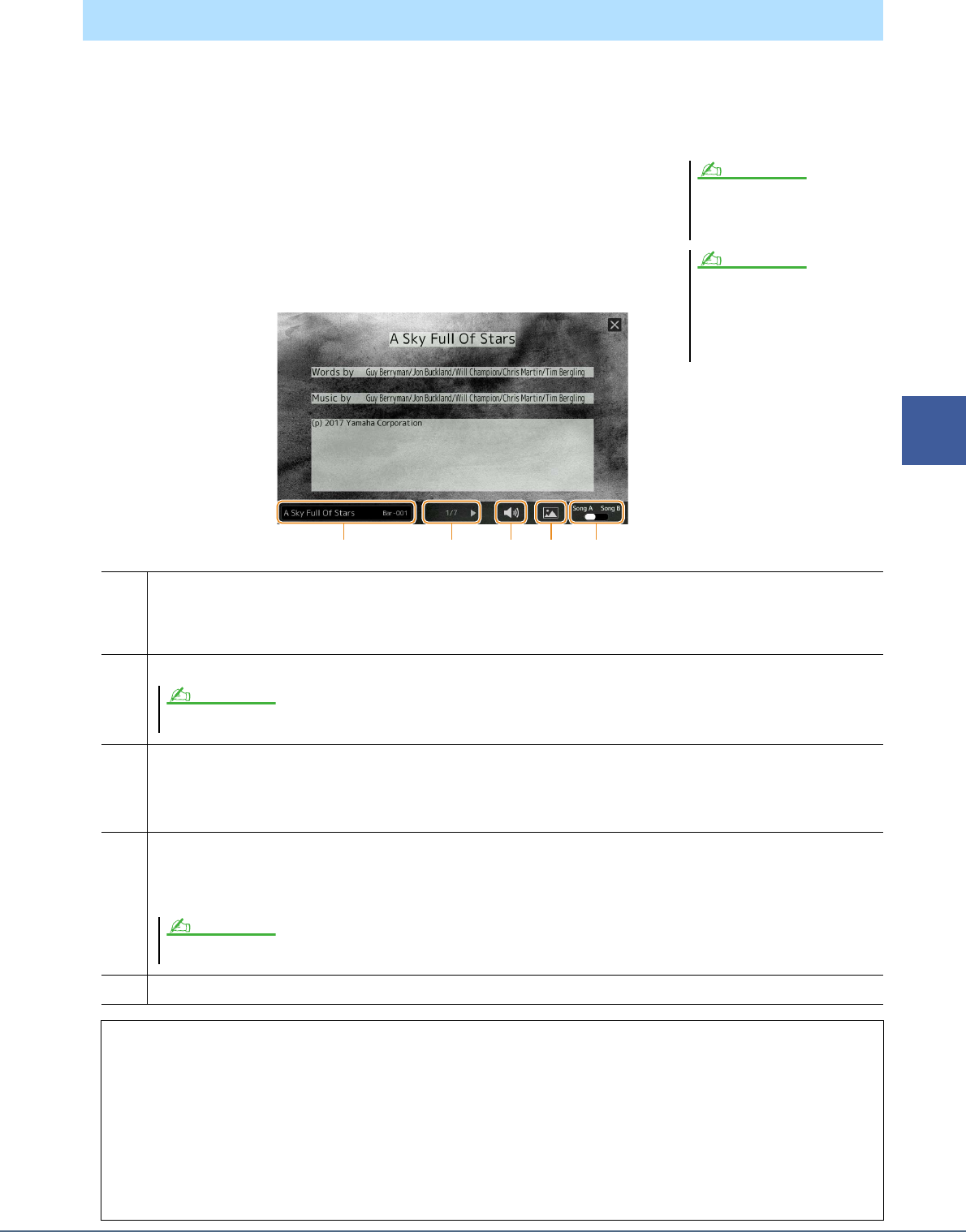
Manuale di riferimento di Genos 61
4
Riproduzione delle song
Non solo per le song MIDI, ma anche per le song audio possono essere visualizzati i testi, se la song contiene dati dei
testi compatibili.
1
Selezionare una song in modalità Dual Player del display Song Player.
2
Toccare [Lyrics] per richiamare il display Lyrics.
Se la song contiene dati di testo compatibili, i testi vengono visualizzati sul
display. Durante la riproduzione della song, il colore del testo cambia indicando
l'attuale posizione.
3
Se necessario, configurare le impostazioni desiderate.
Visualizzazione dei testi e impostazione del display
Il display Lyrics può anche essere
richiamato mediante [MENU]
[Lyrics].
Se i testi sono confusi o illeggibili,
provare a modificare l'impostazione
Lyrics Language nel display richiamato
tramite [MENU] [Song Setting]
[Lyrics].
NOTA
NOTA
q ew r t
q
Indica il nome della song corrente. Se si desidera modificare la song, toccare il nome della song qui per richiamare il
display di selezione song.
Per le song MIDI, il numero della misura corrente viene visualizzato sulla destra. Per le song audio, il tempo trascorso
viene visualizzato sulla destra.
w
Indica la pagina corrente e la pagina completa. Se si desidera vedere tutto il testo, toccare [
<
] o [
>
] una volta arrestata la song.
e
• Song MIDI: consente di impostare i parametri relativi alle parti di riproduzione della song MIDI. For informazioni
dettagliate, vedere "Impostazioni di riproduzione" (pagina 59).
• Song audio: consente di attivare/disattivare la funzione Vocal Cancel. Per ulteriori informazioni, fare riferimento al
Manuale di istruzioni.
r
Consente di cambiare l'immagine di sfondo del display Lyrics e del display Text.
Oltre alle varie immagini fornite nel tab Preset, è possibile selezionare un file di immagine originale (un file bitmap di
dimensioni non superiori a 800 x 480 pixel) nell'unità flash USB. Il file di immagine originale può essere copiato dall'unità
flash USB alla memoria User interna.
t
Consente di visualizzare alternativamente la song A e B nel display Lyrics.
Priorità dei dati dei testi di una song audio (file MP3)
Quando sono mostrati i dati dei testi di una song audio (file MP3), solo un tipo di dati (in base all'ordine di priorità di
seguito) viene visualizzato:
1) File CDG (*.cdg) con lo stesso nome del file MP3 nella stessa cartella.
2) Testi nel file MP3 con il tag LYRICSBEGIN.
3) Testi nel file MP3 con il tag SLT/SYLT.
4) Testi nel file MP3 con il tag ULT/USLT.
5) File di testo (*.txt) con lo stesso nome del file MP3 nella stessa cartella.
A seconda della song, le pagine non possono essere modificate toccando [<]/[>].
NOTA
Questa impostazione viene applicata anche al display Text.
NOTA
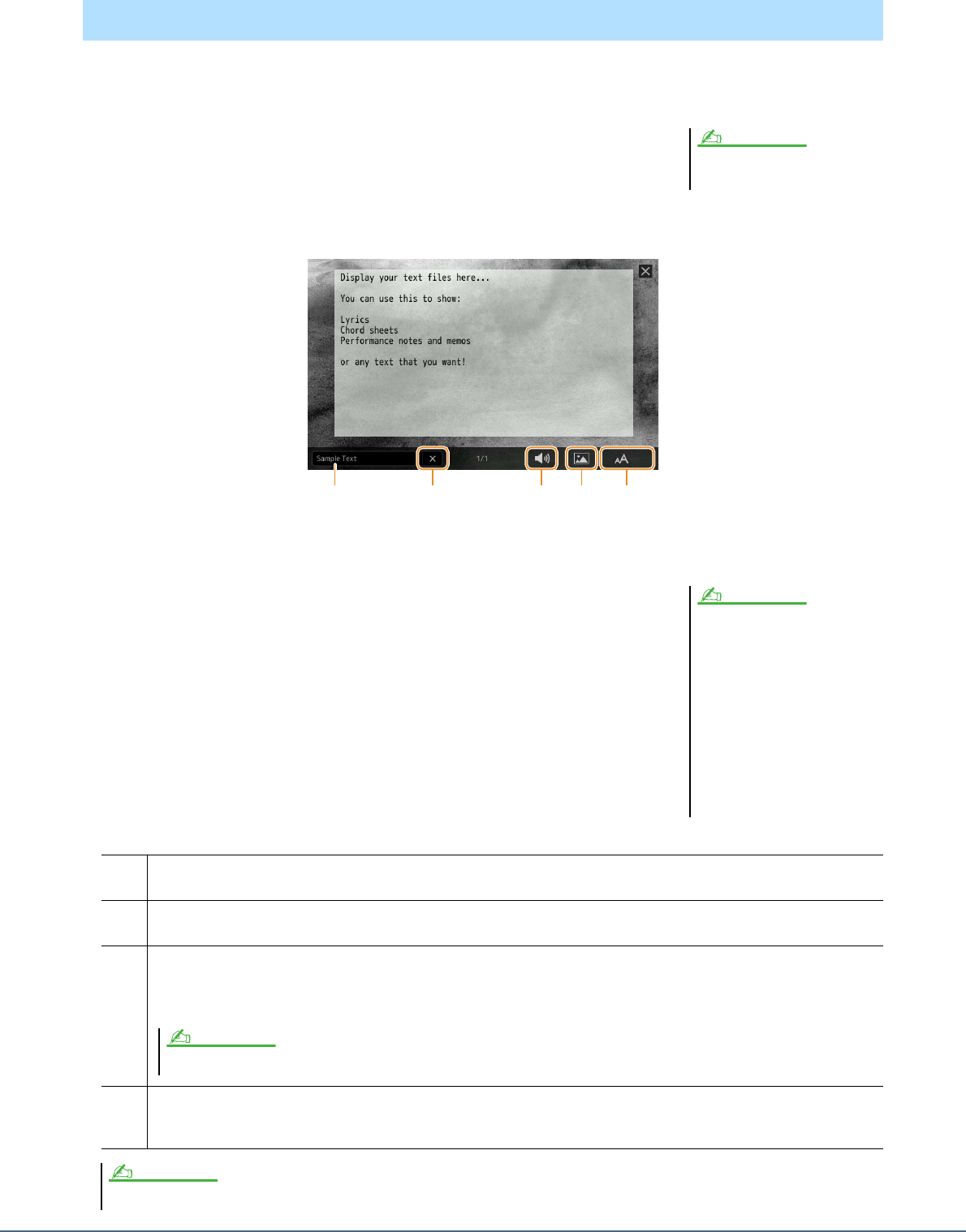
62 Manuale di riferimento di Genos
È possibile visualizzare il file di testo (.txt) creato utilizzando un computer sul display dello strumento. Questa funzione
consente di effettuare operazioni molto utili, come la visualizzazione di testi, nomi degli accordi e note di testo.
1
In modalità Dual Player del display Song Player, toccare [Text]
per richiamare il display Text.
2
Toccare l'angolo inferiore sinistro del display per richiamare il display di selezione del
file di testo.
Sul display di selezione dei file è possibile selezionare un file di testo nei dati di testo o dell'unità flash USB copiati
nella memoria User interna.
3
Selezionare il file di testo desiderato e chiudere il display di
selezione dei file per visualizzare il testo sul display.
Se il testo si estende su più pagine, è possibile scorrerlo toccando [
<
] o [
>
],
visualizzati a destra e a sinistra della pagina.
4
Se necessario, configurare le impostazioni desiderate.
Visualizzazione del testo e impostazione del display
Il display Text può anche essere richiamato
mediante [MENU] [Text Viewer].
NOTA
wq e r
2
• Le interruzioni di linea non vengono
automaticamente inserite nello
strumento. Se una frase non viene
completamente visualizzata a causa di
limitazioni di spazio dello schermo,
inserire interruzioni di linea
manualmente sul computer utilizzando
un editor di testo.
• È possibile memorizzare le informazioni
sulla selezione dei file di testo nella
memoria di registrazione. Per ulteriori
informazioni, fare riferimento al
Manuale di istruzioni.
NOTA
q
Consente di cancellare il testo dal display. Questa operazione non comporta l'eliminazione del file di testo, ma la semplice
rimozione del file di testo dal display.
w
Consente di impostare i parametri relativi alle parti di riproduzione della song MIDI. For informazioni dettagliate, vedere
"Impostazioni di riproduzione" (pagina 59).
e
Consente di cambiare l'immagine di sfondo del display Lyrics e del display Text.
Oltre alle varie immagini fornite nel tab Preset, è possibile selezionare un file di immagine originale (un file bitmap di dimensioni
non superiori a 800 x 480 pixel) nell'unità flash USB. Il file di immagine originale può essere copiato dall'unità flash USB alla
memoria User interna.
r
Consente di selezionare la dimensione o il tipo di font. "Small", "Medium" o "Large" mantengono la larghezza originale del carattere
e sono idonei per la visualizzazione di testi con i nomi degli accordi sopra le parole, ecc. "Proportional Small", "Proportional
Medium" e "Proportional Large" sono ottimali per la visualizzazione di testi senza nomi degli accordi o note esplicative.
Se il testo è confuso o illeggibile, provare a modificare l'impostazione System Language nel display richiamato tramite [MENU] [Utility] [System].
Questa impostazione viene applicata anche al display Lyrics.
NOTA
NOTA
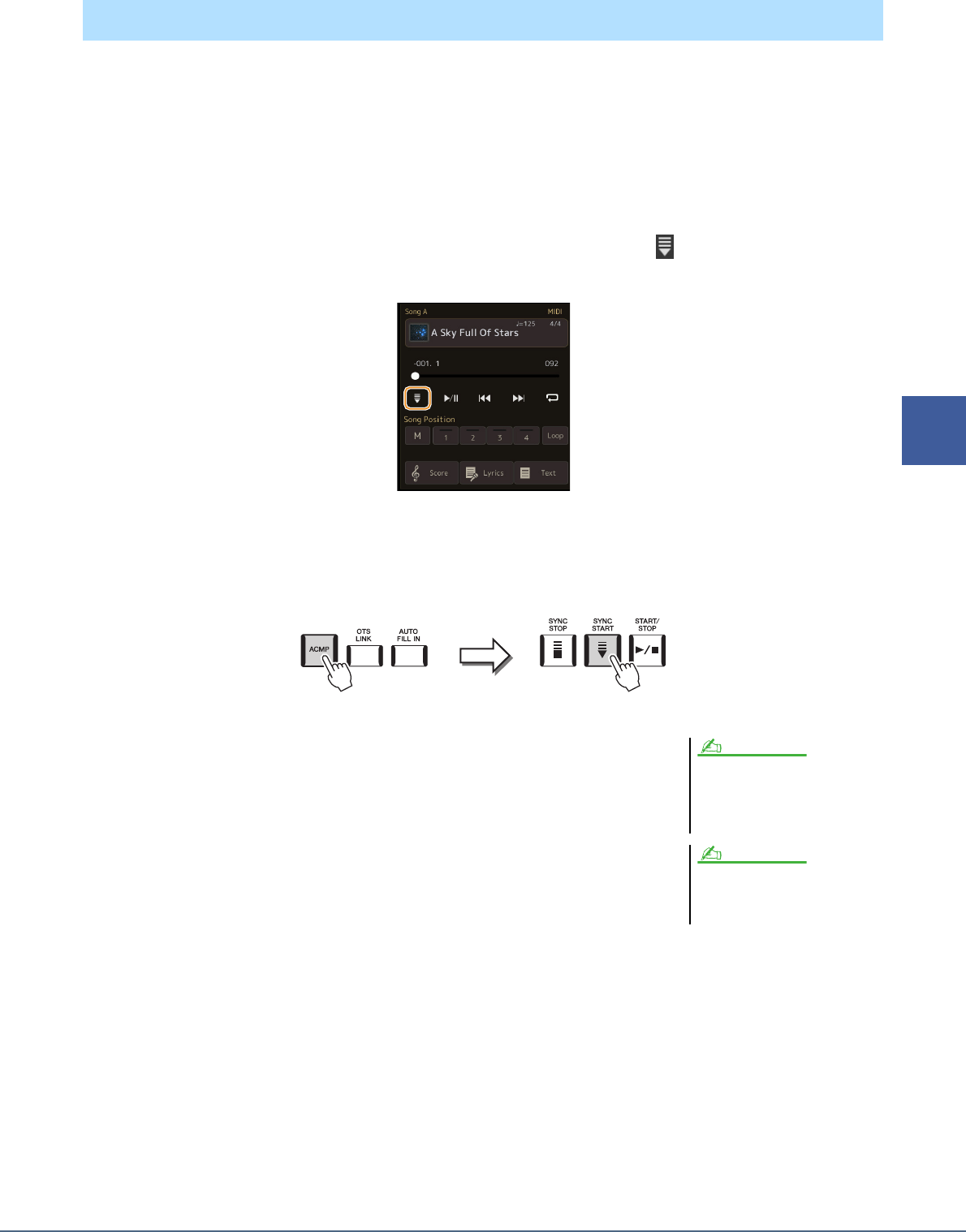
Manuale di riferimento di Genos 63
4
Riproduzione delle song
Quando vengono riprodotti contemporaneamente una song MIDI e uno stile, i canali 9-16 nei dati della song vengono
sostituiti dai canali dello stile, permettendovi di suonare personalmente le parti di accompagnamento della song.
Provare a suonare gli accordi assieme alla riproduzione della song seguendo le istruzioni riportate sotto.
1
Selezionare uno stile.
2
Selezionare una song MIDI.
3
In modalità Dual Player con del display Song Player, toccare (Synchro Start) per
abilitare l'avvio sincronizzato della song.
4
Premere il pulsante [ACMP] per attivare la funzione di accompagnamento automatico,
quindi premere il pulsante STYLE CONTROL [SYNC START] per abilitare l'avvio
sincronizzato dell'accompagnamento.
5
Premere il pulsante STYLE CONTROL [START/STOP] oppure
suonare gli accordi nella sezione accordi.
La song e lo stile iniziano a suonare. Quando si suonano degli accordi, attivare
"Chord" sul display Score (pagina 60) per visualizzare le informazioni sugli accordi.
Quando la riproduzione della song si arresta, anche la riproduzione dello stile
viene interrotta.
Utilizzo delle funzioni di accompagnamento con la riproduzione di song MIDI
Quando si riproducono
contemporaneamente una song e uno
stile, viene automaticamente utilizzato il
valore del tempo impostato nella song.
Non è possibile utilizzare la funzione
Style Retrigger (pagina 130) durante la
riproduzione della song.
NOTA
NOTA
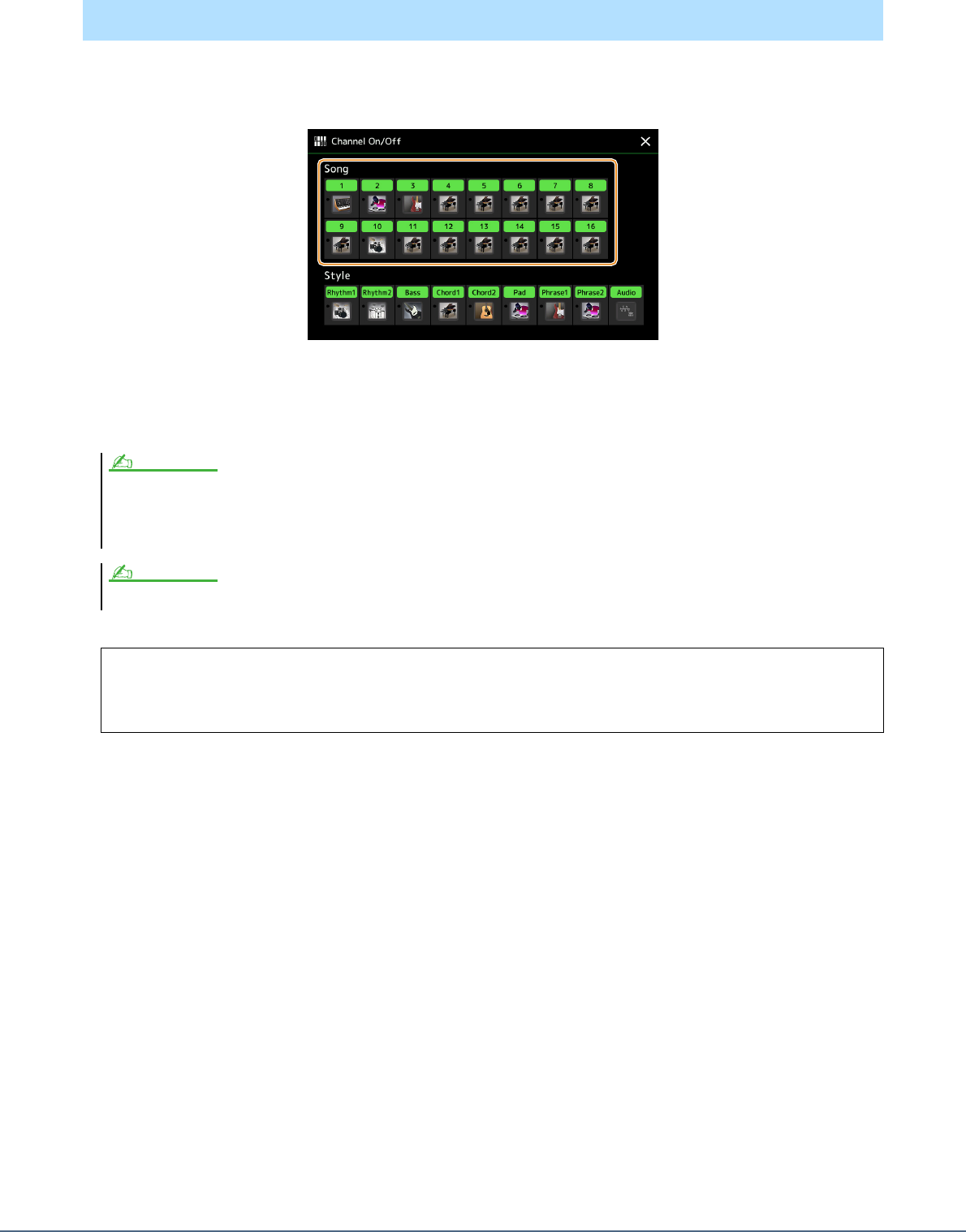
64 Manuale di riferimento di Genos
Una song MIDI è costituita da 16 canali separati. È possibile attivare o disattivare in modo indipendente ciascun
canale della riproduzione della song selezionata sul display richiamato tramite [MENU]
[Channel On/Off].
Se si desidera riprodurre solo un canale particolare (riproduzione assolo), tenere premuto il canale desiderato finché il
relativo numero non viene evidenziato in viola. Per annullare la funzione Assolo, toccare nuovamente il canale (viola).
Attivazione/Disattivazione di ciascun canale di una song MIDI
In genere, ogni parte viene registrata nei seguenti canali.
• Canali 1−4: parti della tastiera (Right 1, Left, Right 2, Right 3)
• Canali 5−8: parti multipad
• Canali 9−16: parti degli stili
È possibile attivare o disattivare i canali dal display Mixer.
Per modificare la voce di ciascun canale:
Toccare l'icona dello strumento sotto il canale desiderato per richiamare il display di selezione delle voci, quindi
selezionare la voce desiderata.
NOTA
NOTA
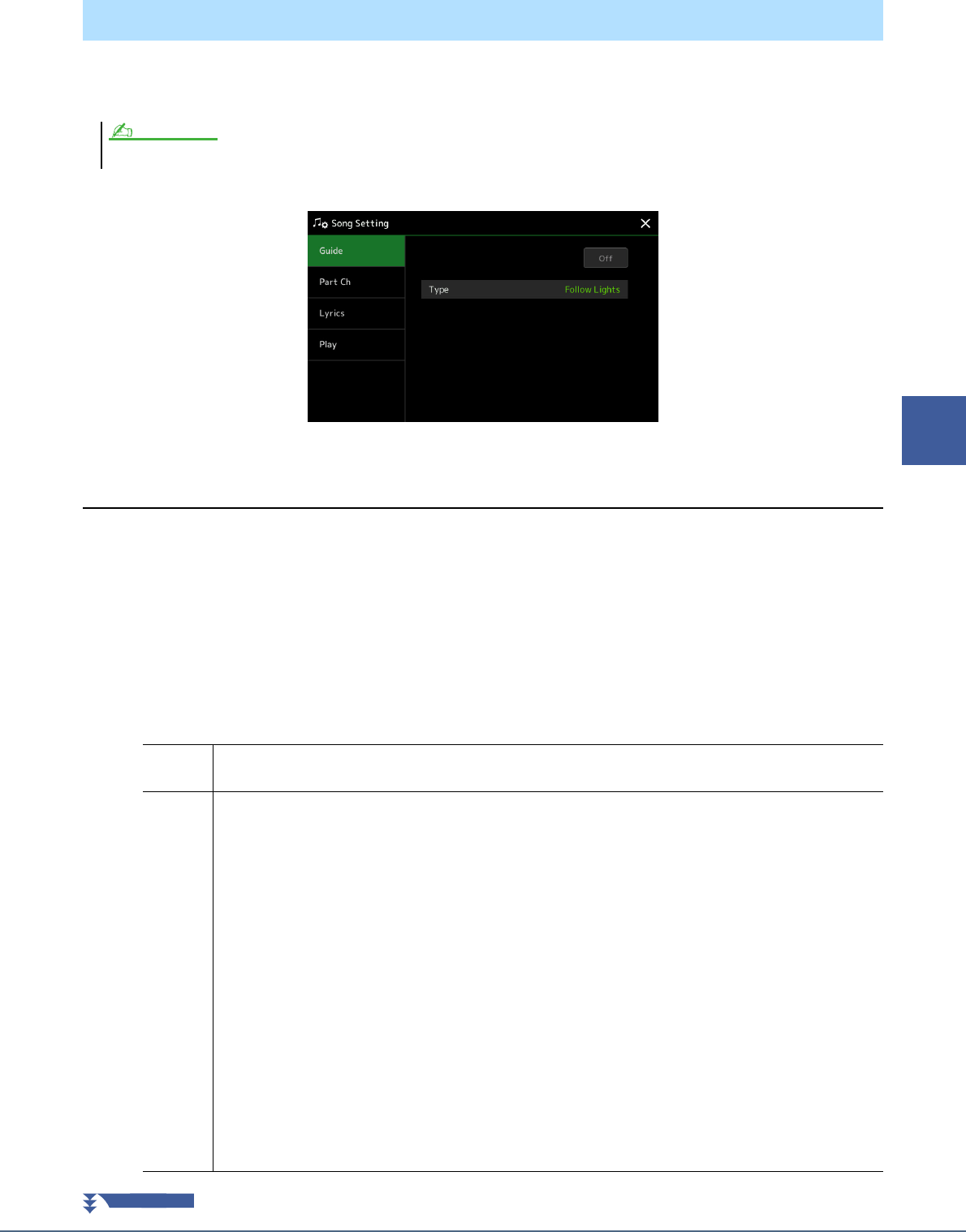
Manuale di riferimento di Genos 65
4
Riproduzione delle song
È possibile effettuare varie impostazioni per la riproduzione della song sul display richiamato tramite [MENU]
[Song Setting].
Guide - Esercitazione sulla tastiera e con le voci mediante la funzione Guide
Con la funzione Guide, lo strumento indica la temporizzazione necessaria per suonare le note nel display Score al fine
di semplificarne l'apprendimento. Inoltre, quando si canta con la riproduzione di una song MIDI utilizzando un
microfono collegato, lo strumento regola automaticamente la temporizzazione della riproduzione della song MIDI per
adattarsi alla performance vocale.
1
Selezionare una song MIDI e richiamare il display Score (pagina 59).
2
Configurare le impostazioni di Guide sul display richiamato tramite [MENU]
[Song Setting] [Guide].
Impostazioni relative alla riproduzione delle song
Il display può anche essere richiamato tramite [Menu] sul display di selezione song o sul display Song Player.
On/Off Attivare per utilizzare la funzione Guide.
La funzione può inoltre essere attivata/disattivata dalla finestra "Play Setting" del display Score (pagina 59).
Type Consente di selezionare il tipo di Guide.
Menu Guide per esercitazioni su tastiera
• Follow Lights: quando questa opzione è selezionata, la riproduzione della song viene messa in pausa, in attesa
che le note vengano suonate correttamente. Quando vengono suonate le note corrette, la riproduzione
riprende. La funzione Follow lights è stata sviluppata per la serie Clavinova di Yamaha. Tale funzione
consente di esercitarsi con le spie della tastiera che indicano le note da suonare. Anche se Genos non
è dotato di queste spie, è possibile utilizzare la stessa funzione seguendo le indicazioni delle note
visualizzate con la funzione Song Score.
• Any Key: con questa funzione, è possibile suonare la melodia di una song premendo un solo tasto (va bene
uno qualsiasi) a tempo con il ritmo. La riproduzione della song viene messa in pausa in attesa che venga
suonato un tasto qualsiasi. È sufficiente premere un tasto della tastiera a tempo con la musica e la
riproduzione della song continua.
• You r Te mpo : come Follow Lights, con l'eccezione che la riproduzione della song è allineata alla velocità con
cui si suona.
Menu Guide per cantare
• Karao-Key: questa funzione permette di controllare la temporizzazione di riproduzione della song con un
solo dito, mentre si canta. È utile per cantare con la propria performance. La riproduzione della song viene
sospesa, in attesa che si canti. È sufficiente suonare un qualsiasi tasto (suonare la tastiera non produce alcun
suono) e la riproduzione della song riprende.
NOTA
PAGINA SUCCESSIVA
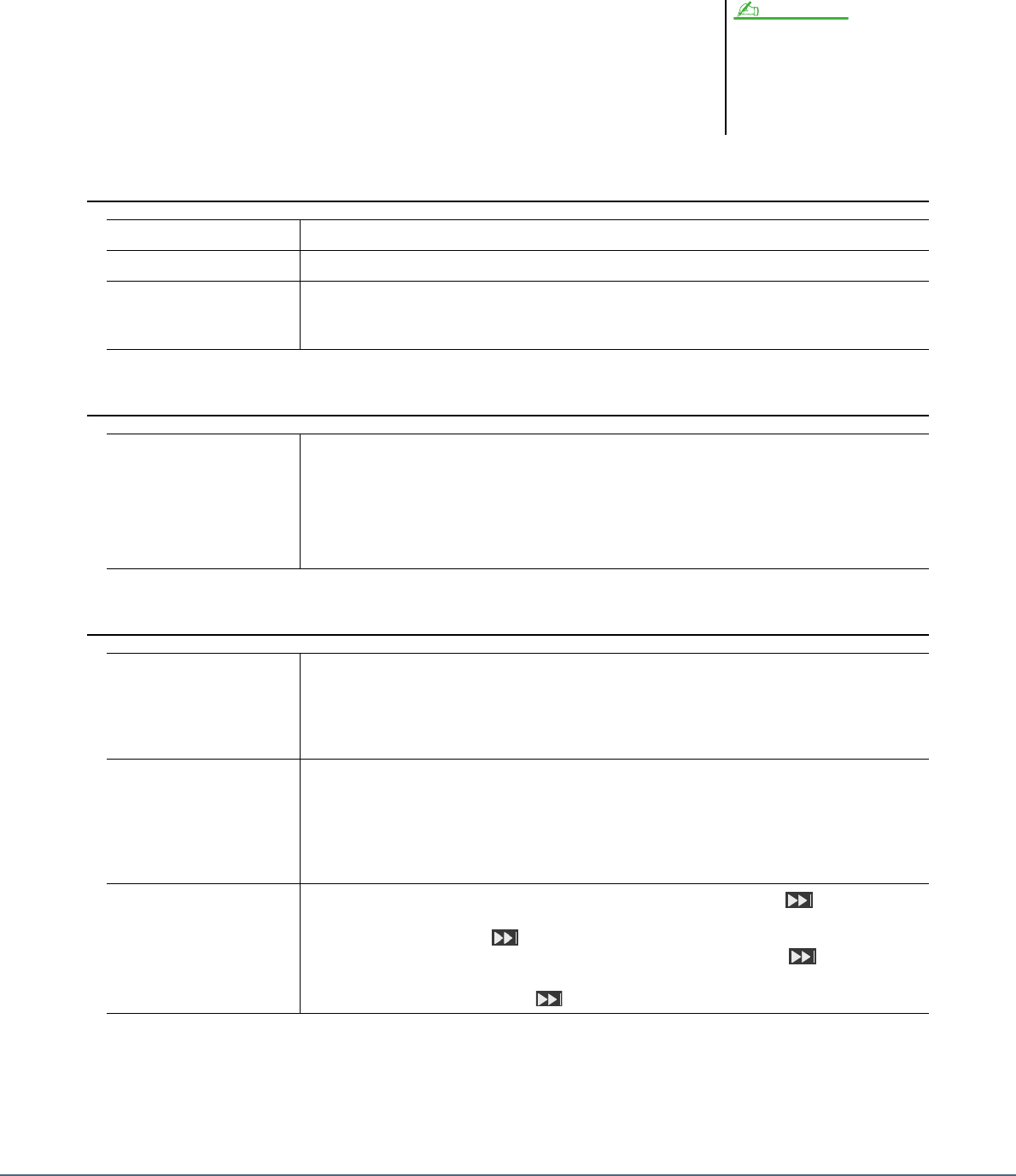
66 Manuale di riferimento di Genos
3
Tornare al display Score premendo il pulsante [EXIT] ripetutamente, se necessario.
4
Premere il pulsante SONG [>/o] (PLAY/PAUSE) per avviare la riproduzione.
Esercitarsi a suonare la tastiera o a cantare, con il tipo di Guide selezionato al punto 2.
5
Suonare la tastiera a tempo con la riproduzione della song.
Part Ch
Lyrics
Play
Le impostazioni Guide possono essere
salvate come parte dei dati di una song
(pagina 73). In occasione della
successiva selezione della song salvata,
le impostazioni Guide corrispondenti
verranno richiamate.
NOTA
Right Consente di determinare quale canale viene assegnato alla parte della mano destra.
Left Consente di determinare quale canale viene assegnato alla parte della mano sinistra.
Auto Set Quando è impostato su "On", vengono automaticamente impostati i canali MIDI appropriati per le
parti delle mani destra e sinistra preprogrammati nei dati della song disponibili in commercio.
Normalmente, dovrebbe essere impostato su "On".
Language Consente di determinare la lingua dei testi visualizzati.
• Auto: quando nei dati della song è specificata la lingua, i testi vengono visualizzati di
conseguenza. Quando nei dati della song non è specificata alcuna lingua, la lingua dei testi
viene considerata come "International" (di seguito).
• International: visualizza i testi in caratteri latini.
• Japanese: visualizza i testi in giapponese.
Phrase Mark Repeat Il contrassegno frase (Phrase Mark) è una parte preprogrammata di alcuni dati delle song e specifica
una determinata posizione (insieme di misure) nella song. Se questa opzione è impostata su "On",
la sezione corrispondente al numero di contrassegno frase viene riprodotta ripetutamente. Questo
parametro è disponibile solo quando la song MIDI che contiene le impostazioni di contrassegno di
frase è selezionato.
Quick Start Per alcuni dati di song MIDI disponibili in commercio, alcune impostazioni relative alla song MIDI
(come la selezione delle voci, il volume ecc.) vengono registrate sulla prima misura, prima degli
effettivi dati delle note. Quando Quick Start è impostato su "On", lo strumento legge tutti i dati
iniziali "non-note" della song alla massima velocità possibile, quindi rallenta istantaneamente al
tempo appropriato quando si presenta la prima nota. Ciò permette di avviare la riproduzione il più
rapidamente possibile, riducendo al minimo il tempo di lettura dei dati.
MIDI Song Fast Forward
Type
Consente di determinare il tipo di avanzamento di quando si preme [NEXT] ( ) durante la
riproduzione della song MIDI.
• Jump: premendo [NEXT] ( ) una volta, la posizione di riproduzione viene immediatamente
impostata alla misura successiva senza suonare. Tenere premuto [NEXT] ( ) si scorre
continuamente in avanti.
• Scrub: tenendo premuto [NEXT] ( ) la song MIDI viene riprodotta e suonata ad alta velocità.
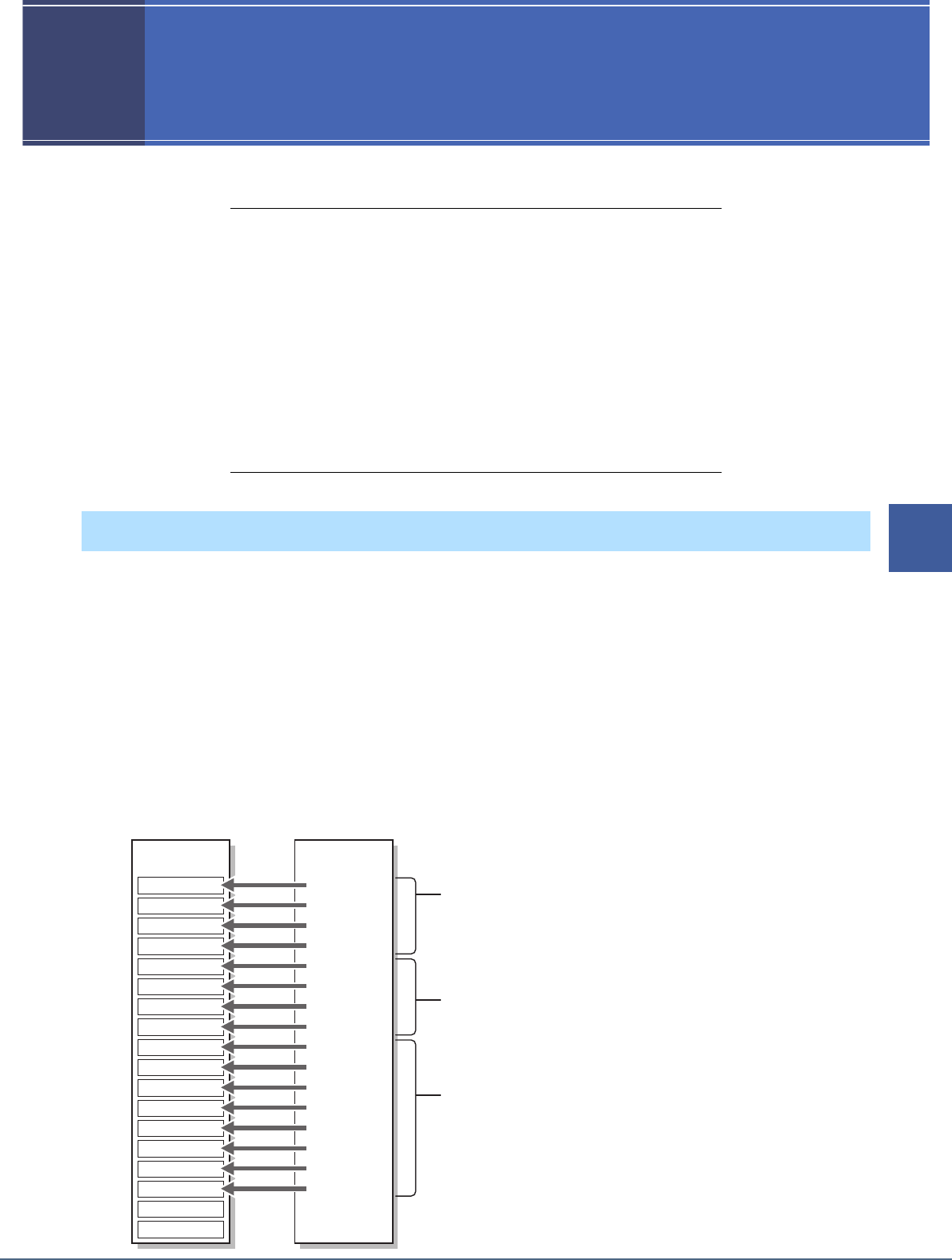
Manuale di riferimento di Genos 67
5
Registrazione/modifica di song MIDI
5
5
Registrazione/modifica di song MIDI
Sommario
Panoramica della registrazione delle song MIDI.......................................... 67
Registrazione di ogni singolo canale (registrazione in tempo reale) ........... 69
Nuova registrazione di una sezione specifica - Punch In/Out (registrazione
in tempo reale).................................................................................................. 71
Registrazione delle impostazioni del pannello in una song.......................... 73
Modifica degli eventi di canale dei dati di song esistenti.............................. 74
• Dettagli delle funzioni................................................................................ 75
Registrazione per passi/Modifica delle song (Step Edit) .............................. 77
• Procedura di base per la modifica/registrazione per passi.......................... 77
• Registrazione di melodie tramite la registrazione per passi:...................... 78
• Registrazione di eventi di modifica dell'accordo/della sezione tramite la
registrazione per passi ................................................................................ 81
• Modifica degli eventi MIDI specifici dei dati registrati............................. 83
• Modifica dei marcatori di posizione delle song ......................................... 85
Nel Manuale di istruzioni viene illustrato come creare una song MIDI originale mediante la registrazione della propria
performance su tastiera senza specificare i canali ("Registrazione rapida"). Questo Manuale di riferimento descrive
come creare una song originale mediante la registrazione della propria performance su tastiera in un canale specificato
oppure mediante l'immissione delle singole note ("Registrazione multicanale") e come migliorare una song già creata
mediante la modifica dei parametri specifici.
Realtime Recording e Step Recording
Quando si crea una song MIDI, sono disponibili questi due metodi di registrazione. Con la registrazione in tempo
reale (Realtime Recording), lo strumento registra i dati della performance durante l'esecuzione. Con la registrazione
per passi (Step Recording), è possibile comporre la propria performance scrivendola un evento alla volta.
Struttura dei dati delle song MIDI
Una song MIDI è costituita da 16 canali. È possibile creare i dati di una song MIDI registrando la performance in uno
o più canali specifici in tempo reale, oppure eseguendo la procedura di registrazione per passi.
Panoramica della registrazione delle song MIDI
Channel 1
Song
Channel 2
Channel 3
Channel 4
Channel 5
Channel 6
Channel 7
Channel 8
Channel 9
Channel 10
Channel 11
Channel 12
Channel 13
Channel 14
Channel 15
Channel 16
System Exclusive
Lyrics
Right 1
Left
Right 2
Right 3
Multi Pad 1
Multi Pad 2
Multi Pad 3
Multi Pad 4
Rhythm 1
Rhythm 2
Bass
Chord 1
Chord 2
Pad
Phrase 1
Phrase 2
Performance su tastiera
- Registrazione in tempo reale (Realtime Recording):
Per impostazione predefinita, la performance su tastiera verrà registrata nei canali
MIDI 1-4.
Se si utilizza una voce Ensemble durante la registrazione, le performance delle parti
1, 2, 3 e 4 verranno registrate rispettivamente nei canali 2, 1, 3 e 4.
- Registrazione per passi (Step Recording):
Senza specificare la parte della tastiera, è possibile trasferire le melodie o le note sul
foglio della notazione musicale una alla volta nel canale desiderato.
Parte registrata
(impostazioni predefinite)
Riproduzione dello stile
- Registrazione in tempo reale (Realtime Recording):
Per impostazione predefinita, la riproduzione dello stile verrà registrata nei canali
MIDI 9-16.
- Registrazione per passi (Step Recording):
Dopo aver immesso gli eventi di modifica dell'accordo/della sezione, toccare
[Expand] per registrare i dati delle note nei canali MIDI 9-16.
Riproduzione multipad
- Registrazione in tempo reale (Realtime Recording):
Per impostazione predefinita, la riproduzione multipad verrà registrata nei canali
MIDI 5-8.
- Registrazione per passi (Step Recording):
Gli eventi di riproduzione dei multipad non possono essere immessi tramite
registrazione per passi.
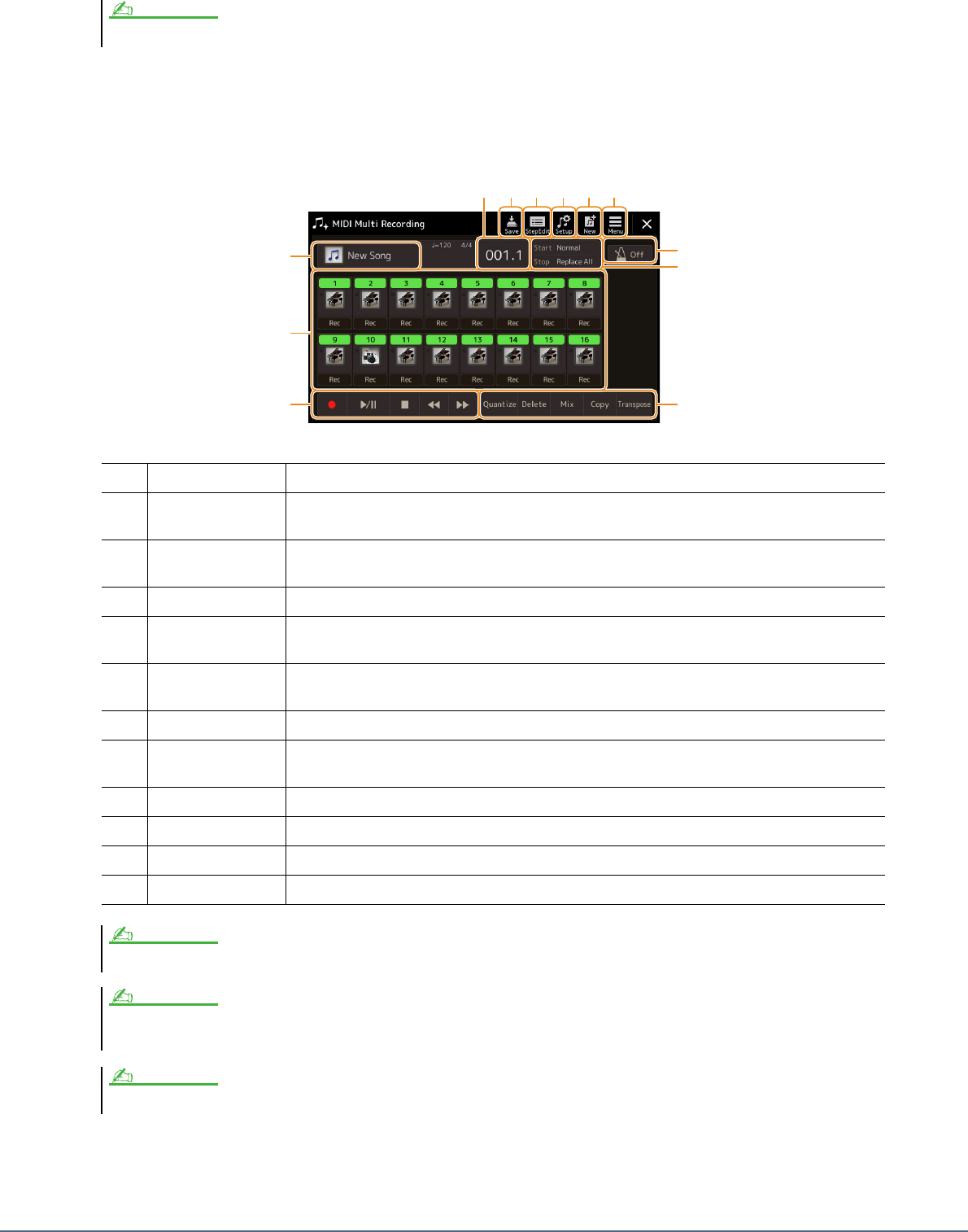
68 Manuale di riferimento di Genos
Struttura dei display MIDI Multi Recording
Il display MIDI Multi Recording è il display di accesso alla registrazione multicanale e può essere richiamato
mediante [RECORDING]
MIDI [Multi Recording].
I dati audio come i canali del ritmo creati tramite i dati audio del multipad Audio Link e le song audio non possono essere registrati sulle song MIDI.
q
Save Consente di salvare la song modificata.
w
Step Edit Consente di creare o modificare una song tramite la registrazione per passi. Per ulteriori
informazioni, vedere pagina 77.
e
Setup Consente di selezionare le impostazioni del pannello da registrare all'inizio della song. Per ulteriori
informazioni, vedere pagina 73.
r
New Consente di richiamare una song vuota.
t
Menu Consente di richiamare il display Mixer o l'impostazione del volume di riproduzione della song
attualmente registrata per la regolazione del bilanciamento durante la registrazione di altri canali.
y
Song name Indica il nome della song corrente. Toccando il nome di una song si richiama il display di selezione
per le song MIDI.
u
Bar. Beat Indica il numero della misura corrente e il beat.
i
Rec Mode Indica la modalità di registrazione (pagina 71), che può essere impostata dal display richiamato
toccando qui.
o
Metronome Conesnte di attivare/disattivare il metronomo.
!0
Channels Consente di specificare i canali da modificare.
!1
Song Control Consente di controllare la riproduzione o la registrazione della song.
!2
Funzioni Consente di modificare gli eventi di canale. Per ulteriori informazioni, vedere pagina 74.
Il display MIDI Multi Recording può anche essere richiamato tramite [MENU] [Song Recording] MIDI [Multi Recording].
L'attivazione della modalità di registrazione determina la reimpostazione della selezione della song MIDI nel display Song Player display e l'impossibilità di selezionare una
song MIDI.
La funzione Style Retrigger (pagina 130) non può essere utilizzata quando si sovraincide su dati esistenti.
NOTA
qu
!2
w e r t
o
i
!1
y
!0
NOTA
NOTA
NOTA
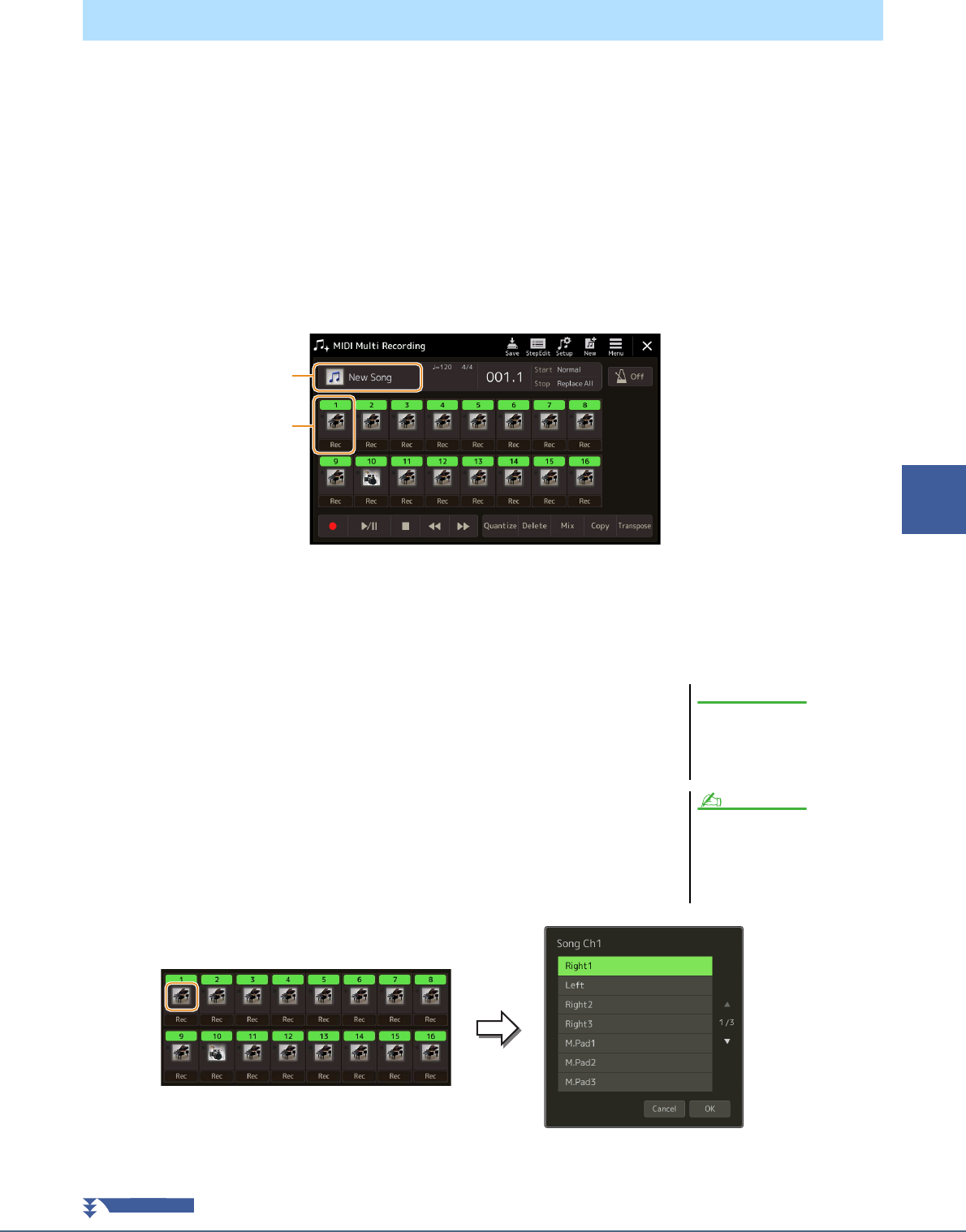
Manuale di riferimento di Genos 69
5
Registrazione/modifica di song MIDI
Con la registrazione MIDI è possibile creare una song MIDI costituita da 16 canali registrando la propria performance
su ciascun canale singolarmente. Durante la registrazione di un pezzo di pianoforte, ad esempio, è possibile registrare
la parte della mano destra nel canale 1, quindi registrare la parte della mano sinistra nel canale 2, in modo da poter
creare un pezzo completo che potrebbe essere difficile da eseguire dal vivo con entrambe le mani. Per registrare una
performance con la riproduzione dello stile, ad esempio, registrare la riproduzione sui canali 9 - 16, quindi registrare
le melodie nel canale 1 durante l'ascolto della riproduzione dello stile già esistente. In questo modo, è possibile creare
un'intera song che sarebbe altrimenti difficile, se non impossibile, eseguire dal vivo.
1
Richiamare il display MIDI Multi Recording tramite [RECORDING] MIDI [Multi
Recording].
Viene automaticamente impostata una song vuota per la registrazione e il nome della song nel display Multi
Recording viene indicato come "New Song".
2
Se si desidera registrare nuovamente una song esistente, selezionare la song
desiderata toccandone il nome e premere il pulsante [EXIT] per tornare al display
Multi Recording.
Se si desidera avviare una registrazione completamente nuova, ignorare questo punto.
3
Toccare l'icona dello strumento del canale di destinazione per
richiamare la finestra di impostazione della parte, quindi
specificare la parte per la registrazione.
Toccando [OK] si attiva automaticamente la funzione [Rec] del canale di
destinazione e la si imposta sullo stato di standby della registrazione.
Se si desidera attivare o disattivare gli altri canali durante la registrazione, toccare il numero del canale desiderato.
Registrazione di ogni singolo canale (registrazione in tempo reale)
2
3
Se si imposta un canale che
contiene già dati registrati su
[Rec], i dati registrati in
precedenza verranno sovrascritti.
Se si desidera annullare la
registrazione, toccare [-] (Rec) sul
display prima di procedere al punto 4,
quindi premere il pulsante [EXIT] per
uscire dalla modalità di registrazione.
AVVISO
NOTA
PAGINA SUCCESSIVA
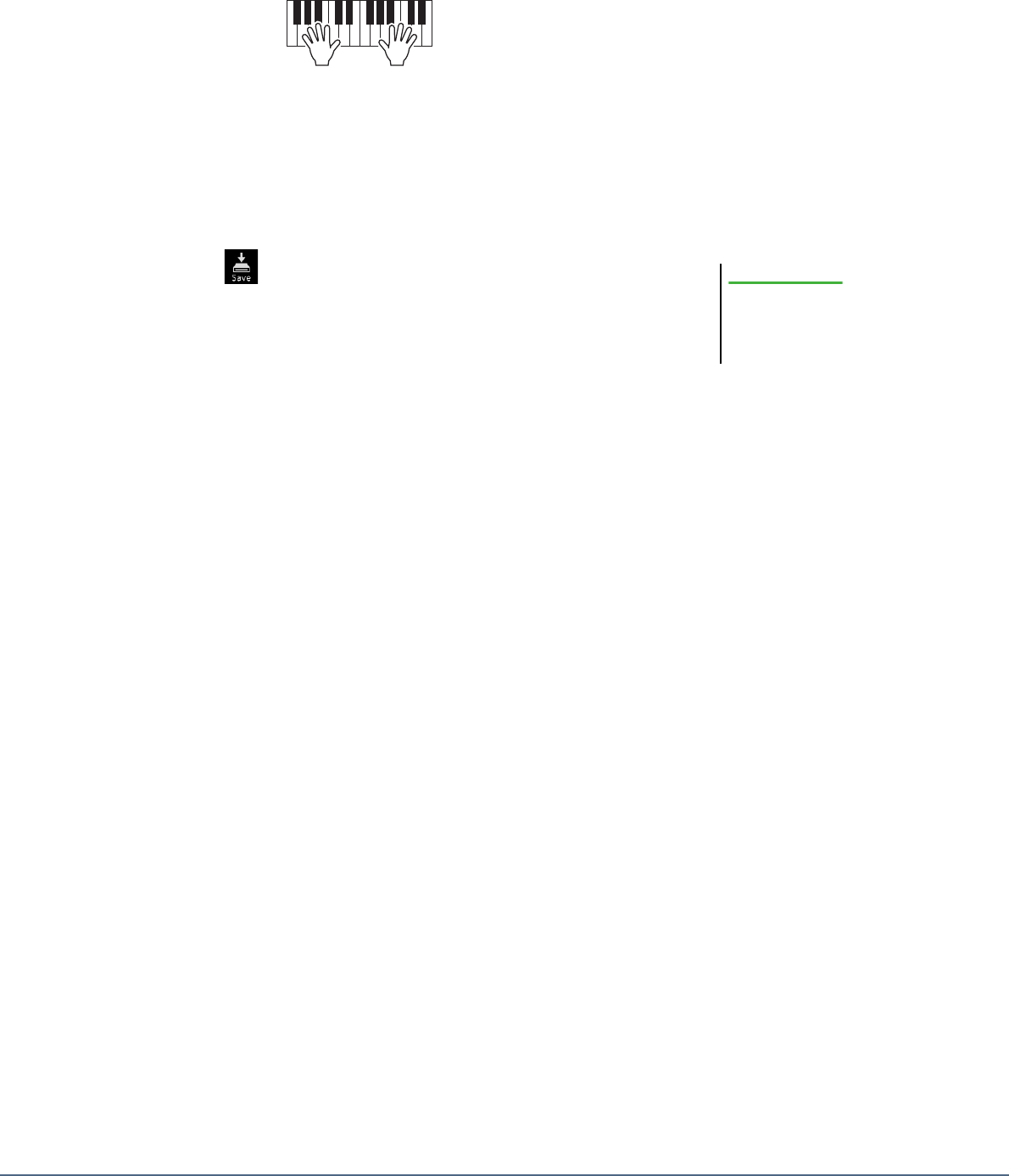
70 Manuale di riferimento di Genos
4
Suonare la tastiera per avviare la registrazione.
È possibile avviare la registrazione toccando [
-
] (Rec) o [
>
/
o
] (Play/Pause).
Durante la registrazione nella song con dati registrati, è possibile attivare o disattivare i canali già registrati
o toccando il numero del canale.
5
Al termine della performance, toccare [] (Stop) per arrestare la registrazione.
6
Per ascoltare la performance registrata, toccare [>/o] (Play/Pause).
7
Registrare la performance in un altro canale ripetendo i punti 3-6.
8
Toccare (Save) per salvare la performance registrata.
La song registrata verrà persa se
si passa a un'altra song o si
spegne lo strumento senza aver
eseguito il salvataggio.
AVVISO
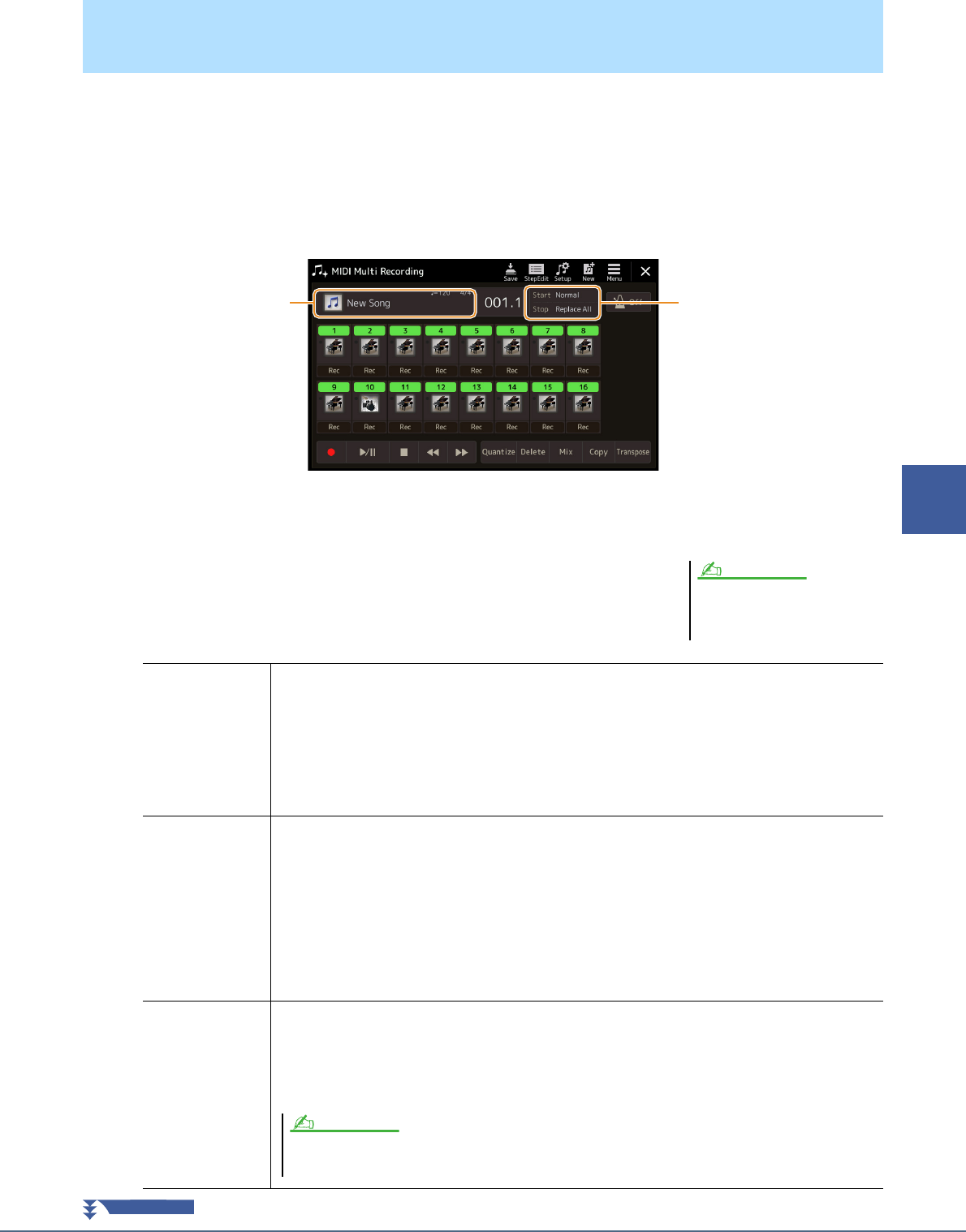
Manuale di riferimento di Genos 71
5
Registrazione/modifica di song MIDI
Per registrare di nuovo una specifica sezione di una song MIDI già registrata, usate la funzione Punch In/Out. Con
questo metodo, vengono sovrascritti e sostituiti dai nuovi dati solo i dati esistenti fra il punto di punch in e quello di
punch out. Le note prima e dopo i punti di punch in/out non vengono registrati, anche se vengono riprodotte
normalmente per semplificare la temporizzazione del punch in/out.
1
Nel display MIDI Multi Recording, selezionare una song da registrare nuovamente,
quindi premere il pulsante [EXIT] per tornare al display Multi Recording.
2
Toccare [Start/Stop] per richiamare il display operativo.
3
Impostare i singoli parametri, quali inizio/arresto della
registrazione e posizione di punch in/out.
Nuova registrazione di una sezione specifica - Punch In/Out
(registrazione in tempo reale)
1
2
I parametri in questo display non
possono essere impostati durante la
registrazione.
NOTA
Rec Start Consente di determinare il funzionamento dell'avvio della registrazione.
• Normal: la registrazione della sovrascrittura inizia quando la riproduzione della song viene avviata
tramite [>/o] (Play/Pause) sul display MIDI Multi Recording oppure quando si suona la tastiera
in modalità Synchro Standby.
• First Key On: la song viene suonata normalmente e la registrazione della sovrascrittura inizia non
appena si suona la tastiera.
• Punch In At: la song viene suonata normalmente fino all'inizio della misura ("Bar") qui specificata,
poi inizia la registrazione della sovrascrittura.
Rec Stop Consente di determinare il funzionamento di arresto della registrazione, ovvreo in che modo i dati
vengono gestiti una volta arrestata la registrazione.
• Replace All: consente di eliminare tutti i dati dopo il punto in cui la registrazione è stata arrestata.
• Punch Out: la posizione della song in cui la registrazione è stata arrestata rappresenta il punto di
punch out. Questa impostazione consente di mantenere tutti i dati dopo il punto in cui la
registrazione è stata arrestata.
• Punch Out At: la registrazione della sovrascrittura continua fino all'inizio della misura ("Bar")
specificata qui; a quel punto, la registrazione si interrompe e riprende la normale riproduzione.
Questa impostazione consente di mantenere tutti i dati dopo il punto in cui la registrazione
è stata arrestata.
Pedal Punch In/
Out
Quando questa opzione è impostata su "On", è possibile utilizzare il foot pedal 2 per controllare
i punti di punch in e punch out. Durante la riproduzione di una song, tenendo premuto il foot pedal 2
si abilita immediatamente la registrazione (punch in); rilasciandolo il pedale la registrazione viene
arrestata (punch out). È possibile premere e rilasciare il foot pedal 2 un numero illimitato di volte
durante la riproduzione. L'assegnazione della funzione corrente del pedale centrale viene annullata
quando la funzione Pedal Punch In/Out è impostata su "On".
Il funzionamento di Pedal Punch In/Out può essere invertito a seconda dello specifico pedale collegato allo strumento.
Se necessario, è possibile modificare la polarità del pedale per invertire il controllo (pagina 125).
NOTA
PAGINA SUCCESSIVA
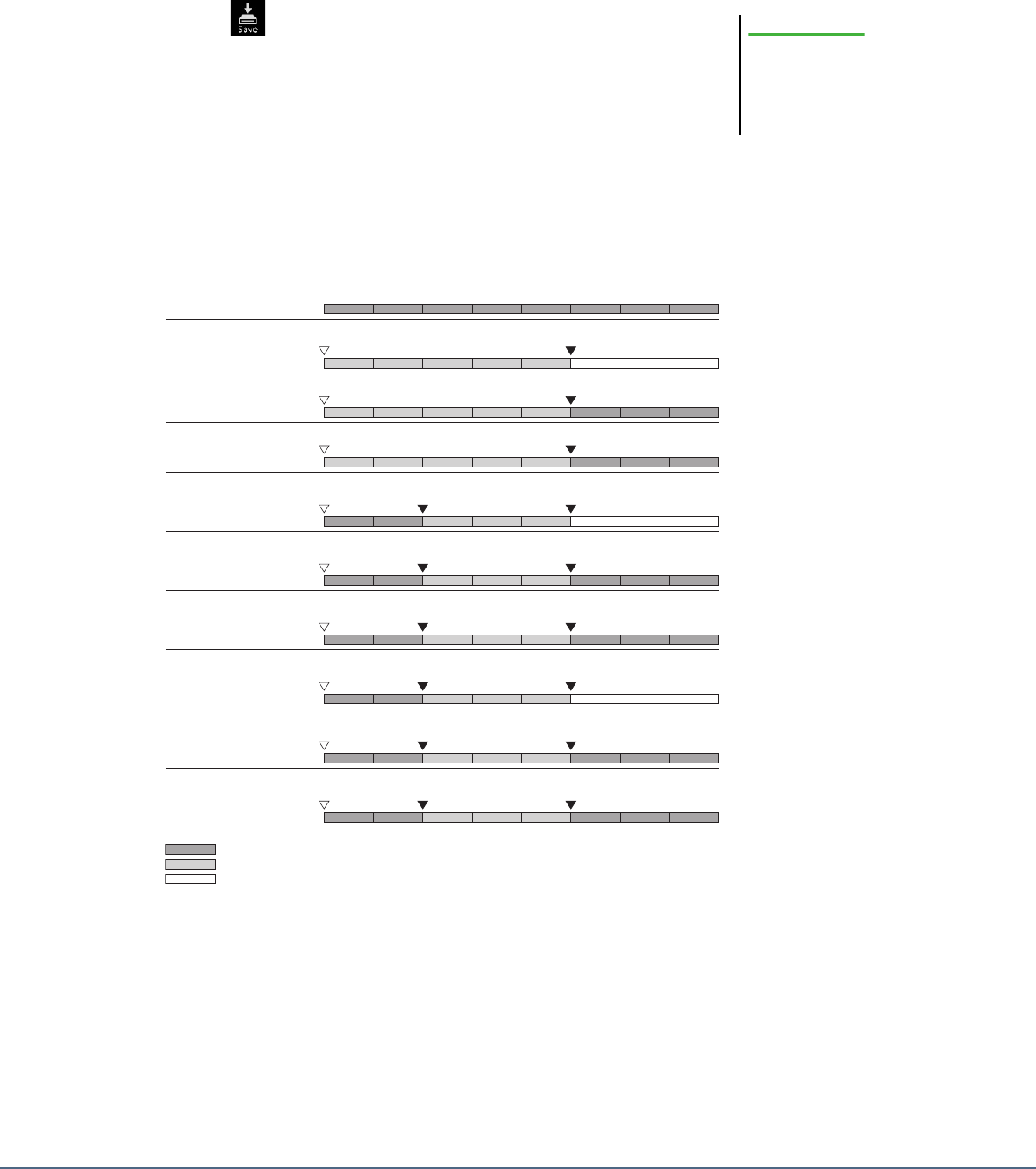
72 Manuale di riferimento di Genos
4
Nel display MIDI Multi Recording, toccare [Rec] per il canale desiderato per abilitare la
nuova registrazione.
5
Toccare [>/o] (Play/Pause) per avviare la registrazione.
In corrispondenza del punto di punch in specificato al passaggio 3, suonare la tastiera per avviare la registrazione.
In corrispondenza del punto di punch out specificato al passaggio 3, smettere di suonare la tastiera.
6
Toccare (Save) per salvare la performance registrata.
Esempi di nuova registrazione con varie impostazioni di Punch In/Out
Questo strumento dispone di vari modi per usare la funzione Punch In/Out. Le seguenti figure illustrano varie
situazioni in cui vengono registrate di nuovo le misure selezionate di una frase di otto misure.
I dati della song registrata vanno
perduti se si sceglie un'altra song
oppure si spegne l'alimentazione
dello strumento senza eseguire
l'operazione di salvataggio.
AVVISO
12345678
12345
12345678
12345678
12345
12345678
12345678
12345
12345678
68
12345 7
Impostazione di avvio
della registrazione
Impostazione di arresto
della registrazione
Normal
Replace All
Normal
Punch Out
Normal
Punch Out At=006
First Key On
Replace All
First Key On
Punch Out
First Key On
Punch Out At=006
Punch In At=003
Replace All
Punch In At=003
Punch Out
Punch In At=003
Punch Out At=006
Dati originali
Inizio registrazione sovrascrittura *1
Inizio registrazione sovrascrittura *1
Inizio registrazione sovrascrittura *1
Riproduzione dati
originali
Riproduzione dati
originali
Riproduzione dati
originali
Riproduzione dati
originali
Riproduzione dati
originali
Riproduzione dati
originali
Suonare la tastiera per avviare la
registrazione della sovrascrittura
Suonare la tastiera per avviare la
registrazione della sovrascrittura
Suonare la tastiera per avviare la
registrazione della sovrascrittura
Inizio registrazione
sovrascrittura
Inizio registrazione
sovrascrittura
Inizio registrazione
sovrascrittura
Arresto registrazione *2
Arresto registrazione *2
Arresto registrazione sovrascrittura/riproduzione dati originali
Arresto registrazione *2
Arresto registrazione *2
Arresto registrazione sovrascrittura/riproduzione dati originali
Arresto registrazione *2
Arresto registrazione *2
Arresto registrazione sovrascrittura/riproduzione dati originali
Eliminati
Eliminati
*1 Per evitare di sovrascrivere le misure 1–2, avviare la registrazione dalla misura 3.
*2 Per arrestare la registrazione, toccare [-] (Rec) alla fine della misura 5.
Dati precedentemente registrati
Nuovi dati registrati
Dati eliminati
Eliminati
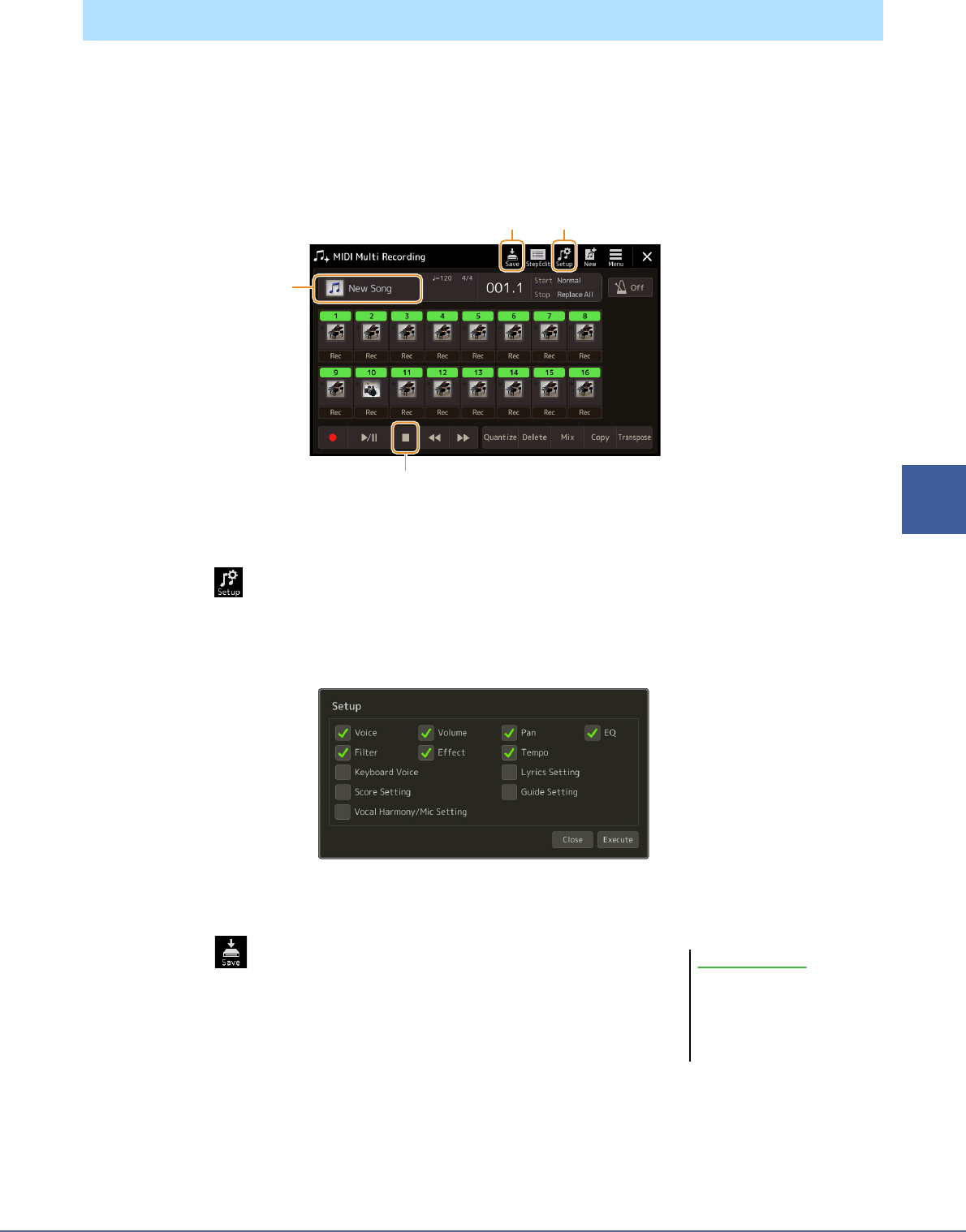
Manuale di riferimento di Genos 73
5
Registrazione/modifica di song MIDI
Le impostazioni correnti del display Mixer e di altri pannelli possono essere registrate all'inizio della song come dati
di configurazione. Le impostazioni di Mixer e del pannello registrate qui vengono richiamate automaticamente
quando inizia la song.
1
Nel display MIDI Multi Recording, selezionare una song per la registrazione dei dati di
configurazione, quindi premere il pulsante [EXIT] per tornare al display Multi Recording.
2
Toccare [] (Stop) per spostare la posizione della song all'inizio della song.
3
Toccare (Setup) per richiamare la finestra Setup.
4
Spuntare le voci delle funzioni e funzionalità di riproduzione che si desidera richiamare
automaticamente assieme alla song selezionata.
5
Toccare [Execute] per registrare i dati, quindi toccare [Close].
6
Toccare (Save) per eseguire l'operazione di salvataggio.
Registrazione delle impostazioni del pannello in una song
1
3
6
2
I dati della song modificata vanno
perduti se si sceglie un'altra song
oppure si spegne l'alimentazione
dello strumento senza eseguire
l'operazione di salvataggio.
AVVISO
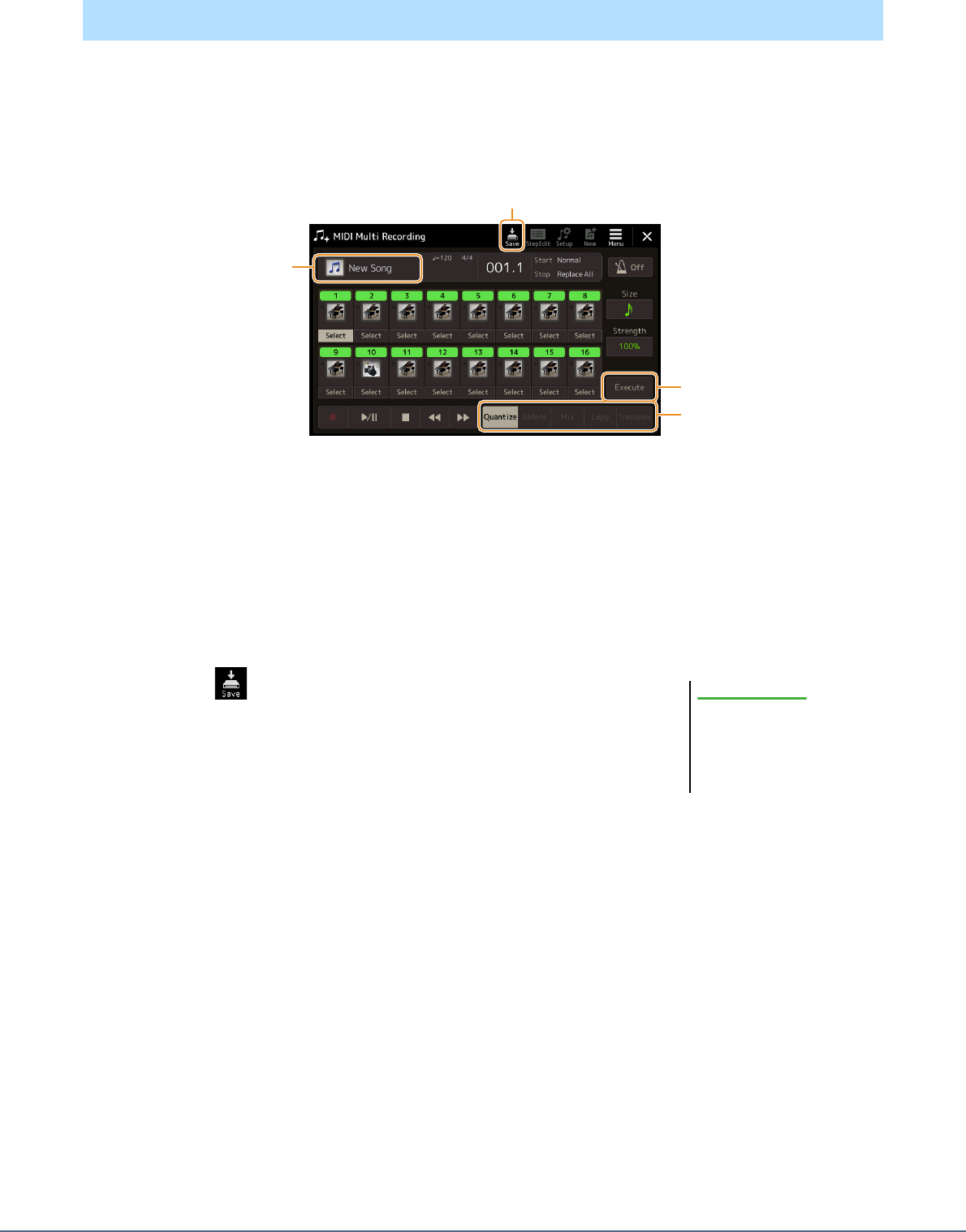
74 Manuale di riferimento di Genos
Le funzioni visualizzate nella parte inferiore destra del display MIDI Multi Recording consentono di correggere
o convertire la parte specifica dei dati di song esistenti.
1
Nel display MIDI Multi Recording, selezionare una song da modificare, quindi premere il
pulsante [EXIT] per tornare al display Multi Recording.
2
Toccare la funzione desiderata e modificare i parametri.
Per uscire dalla funzione e selezionarne un'altra, toccare nuovamente la funzione.
Per informazioni dettagliate sulle funzioni e sulle impostazioni disponibili, vedere pagina 75.
3
Toccare [Execute] per la funzione corrente per immettere le modifiche.
Al termine dell'esecuzione, questo pulsante cambia in [Undo], permettendo di ripristinare i dati originali qualora il
risultato non risulti soddisfacente. La funzione Undo ha solo un livello: può essere annullata solo l'operazione più
recente.
4
Toccare (Save) per eseguire l'operazione di salvataggio.
Modifica degli eventi di canale dei dati di song esistenti
1
4
3
2
I dati della song modificata vanno
perduti se si sceglie un'altra song
oppure si spegne l'alimentazione
dello strumento senza eseguire
l'operazione di salvataggio.
AVVISO
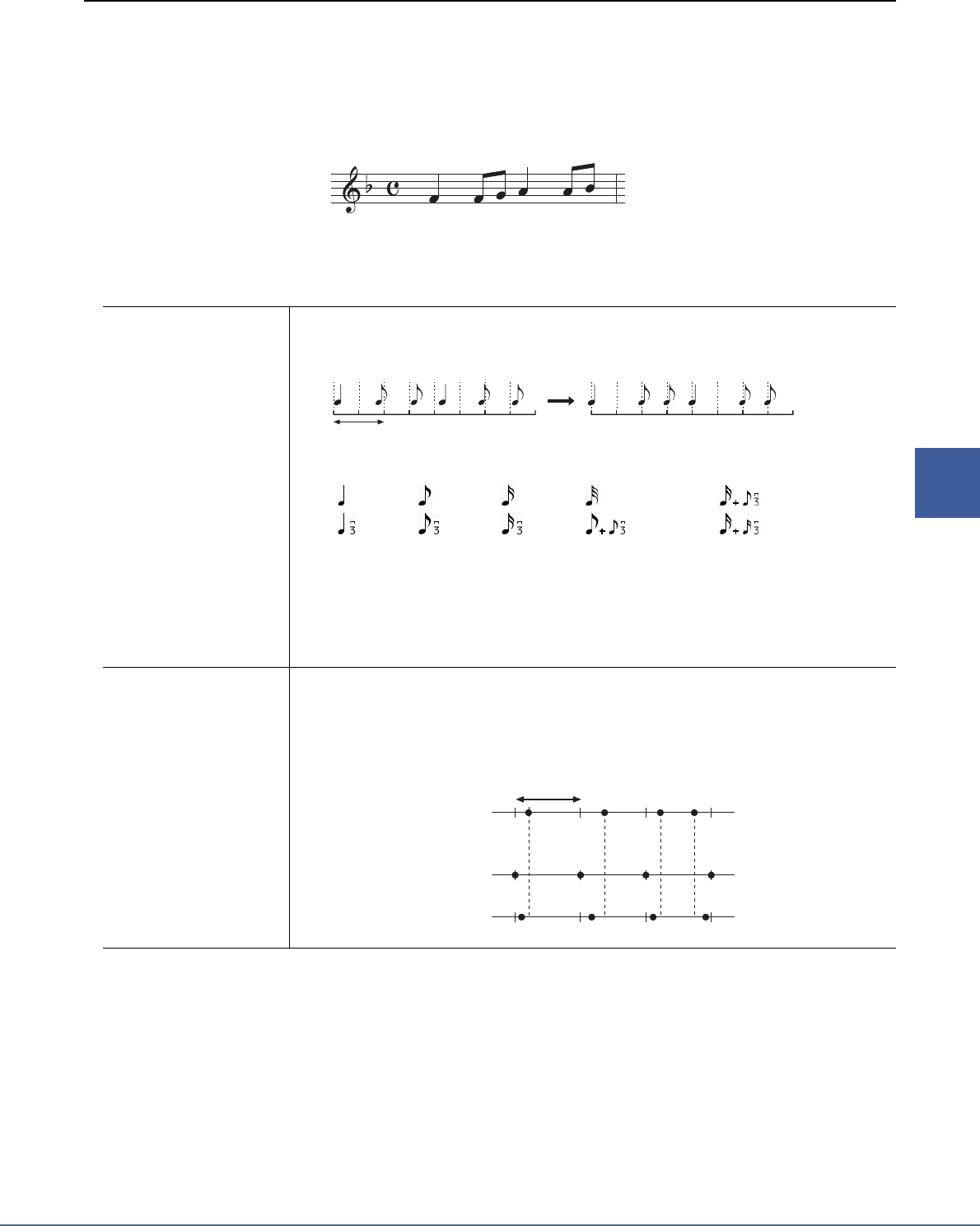
Manuale di riferimento di Genos 75
5
Registrazione/modifica di song MIDI
Dettagli delle funzioni
Quantize
La funzione Quantize permette di allineare la temporizzazione di tutte le note di un canale. Per esempio, se si registra
la frase musicale mostrata di seguito, questa potrebbe non essere riprodotta con assoluta precisione e la performance
potrebbe risultare leggermente in anticipo o in ritardo rispetto al tempo esatto. La quantizzazione è ottima per
correggere questa evenienza.
Toccare [Select] sotto l'icona dello strumento per il canale da quantizzare, quindi modificare i parametri.
Delete
È possibile eliminare i dati del canale specificato nella song. Toccare [Delete] e attivarlo per il canale i cui dati si
desidera eliminare, quindi toccare [Execute] per eliminare effettivamente i dati.
Size Consente di selezionare la risoluzione di quantizzazione. Per risultati ottimali, impostare la
risoluzione di quantizzazione sul minimo valore presente nel canale. Ad esempio, se nel canale
le crome sono le note più brevi, usare la croma come risoluzione di quantizzazione.
Le tre impostazioni Quantize contrassegnate con un asterisco (*) sono estremamente pratiche,
in quanto consentono di quantizzare contemporaneamente i valori di due note diverse. Ad esempio,
quando crome semplici e terzine di crome sono contenute nello stesso canale, se si esegue la
quantizzazione per crome semplici, tutte le note nel canale vengono quantizzate in crome semplici,
eliminando completamente il senso di qualsiasi terzina. Viceversa, utilizzando l'impostazione per
crome + terzine di crome vengono quantizzate correttamente sia le note singole, sia le terzine.
Strength Consente di determinare l'intensità con cui verranno quantizzate le note. L'impostazione 100%
produce una temporizzazione esatta. Selezionando un valore inferiore al 100% le note vengono
spostate verso i beat di quantizzazione specificate in misura corrispondente alla percentuale
stabilita. Applicando un valore inferiore al 100%, la quantizzazione manterrà un carattere di
variabilità temporale della registrazione.
Dopo la quantizzazione delle crome
Semimini
ma
Terz in a d i
semimi-
nime
Semicroma
Terzi n a d i
semicrome
Biscroma
Croma+
terzina di crome*
Semicroma+
terzina di crome*
Semicroma+
terzina di semicrome*
Croma
Terzina di
crome
Impostazioni:
Durata di una semiminima
Dati originali
(ipotesi di 4/4)
Intensità di
quantizzazione =100
Intensità di
quantizzazione =50
Durata di una semiminima
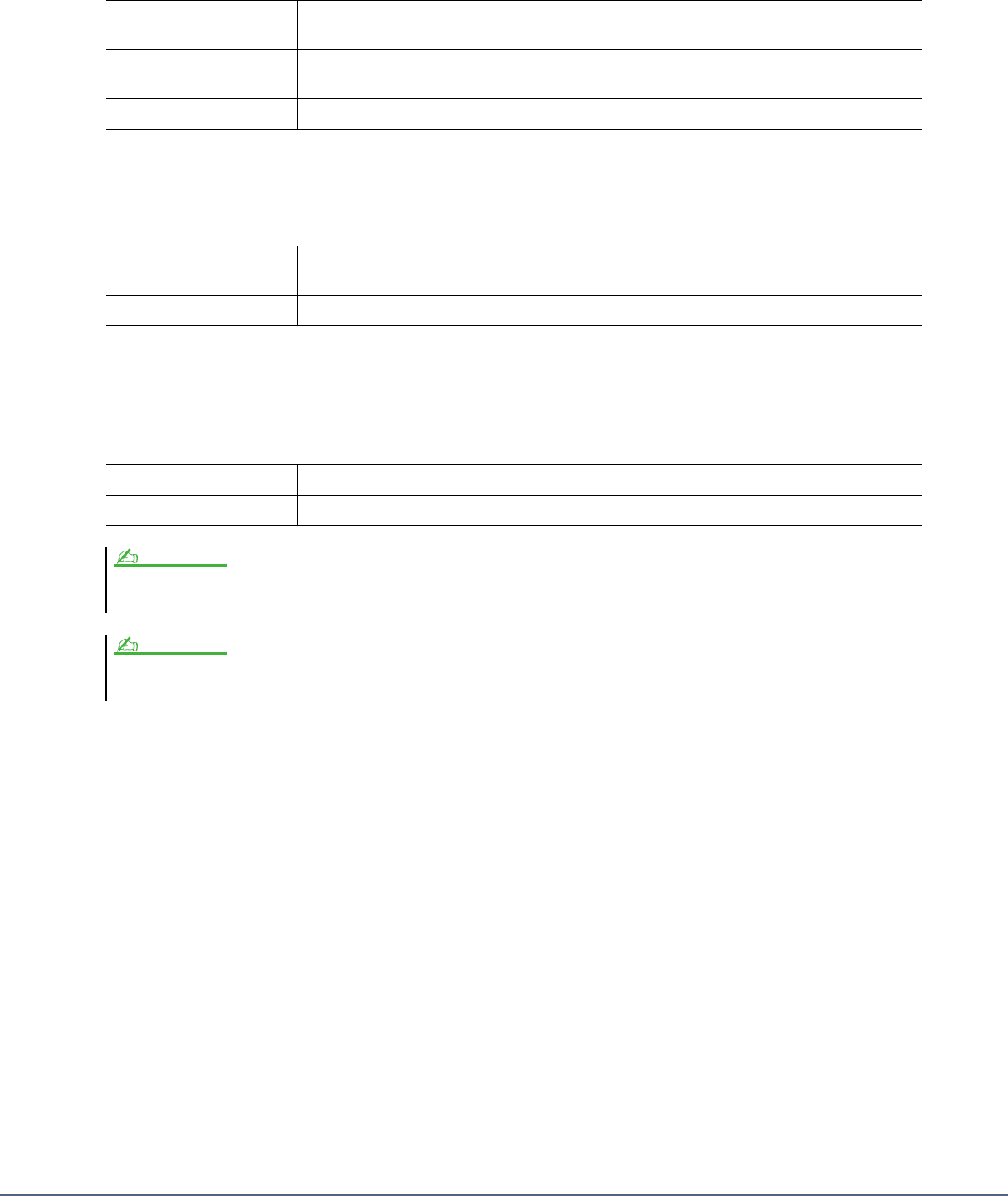
76 Manuale di riferimento di Genos
Mix
Questa funzione consente di missare i dati di due canali e posizionarne il risultato in un canale diverso, Toccare una
delle voci di menu in basso, quindi toccare l'icona dello strumento o la casella sottostante per il canale desiderato.
Copy
Questa funzione consente di copiare i dati da un canale all'altro. Toccare una delle voci di menu in basso, quindi
toccare l'icona dello strumento o la casella sottostante per il canale desiderato.
Transpose
Consente di trasporre verso l'alto o verso il basso i dati registrati su singoli canali, per un massimo di due ottave con
incrementi di un semitono. Toccare la casella sotto l'icona dello strumento per il canale da trasporre, quindi modificare
il valore. Se si desidera trasporre simultaneamente tutti i canali, utilizzare il menu in basso.
Source 1 Consente di determinare il canale MIDI (1 - 16) da missare. Tutti gli eventi MIDI del canale qui
specificato vengono copiati nel canale di destinazione.
Source 2 Consente di determinare il canale MIDI (1 - 16) da missare. Solo gli eventi nota MIDI del canale
qui specificato vengono copiati nel canale di destinazione.
Destination Consente di determinare il canale in cui verranno posizionati i risultati del missaggio.
Source Consente di determinare il canale MIDI (1 - 16) da copiare. Tutti gli eventi MIDI del canale qui
specificato vengono copiati nel canale di destinazione.
Destination Consente di determinare il canale in cui verranno posizionati i risultati della copia.
All + Consente di aumentare il valore di trasposizione per tutti i canali di 1 unità.
All - Consente di diminuire il valore di trasposizione per tutti i canali di 1 unità.
Non trasporre i canali 9 e 10. In generale, i kit di batteria vengono assegnati a questi canali. Se si traspongono i canali dei kit di batteria, gli strumenti assegnati a ogni tasto
vengono modificati.
Se si desidera ascoltare i dati modificati, riprodurli prima di toccare [Execute]. Toccando [Execute] il pitch viene trasposto e il valore reimpostato su 0, per poter procedere
a un'ulteriore trasposizione, se necessario.
NOTA
NOTA
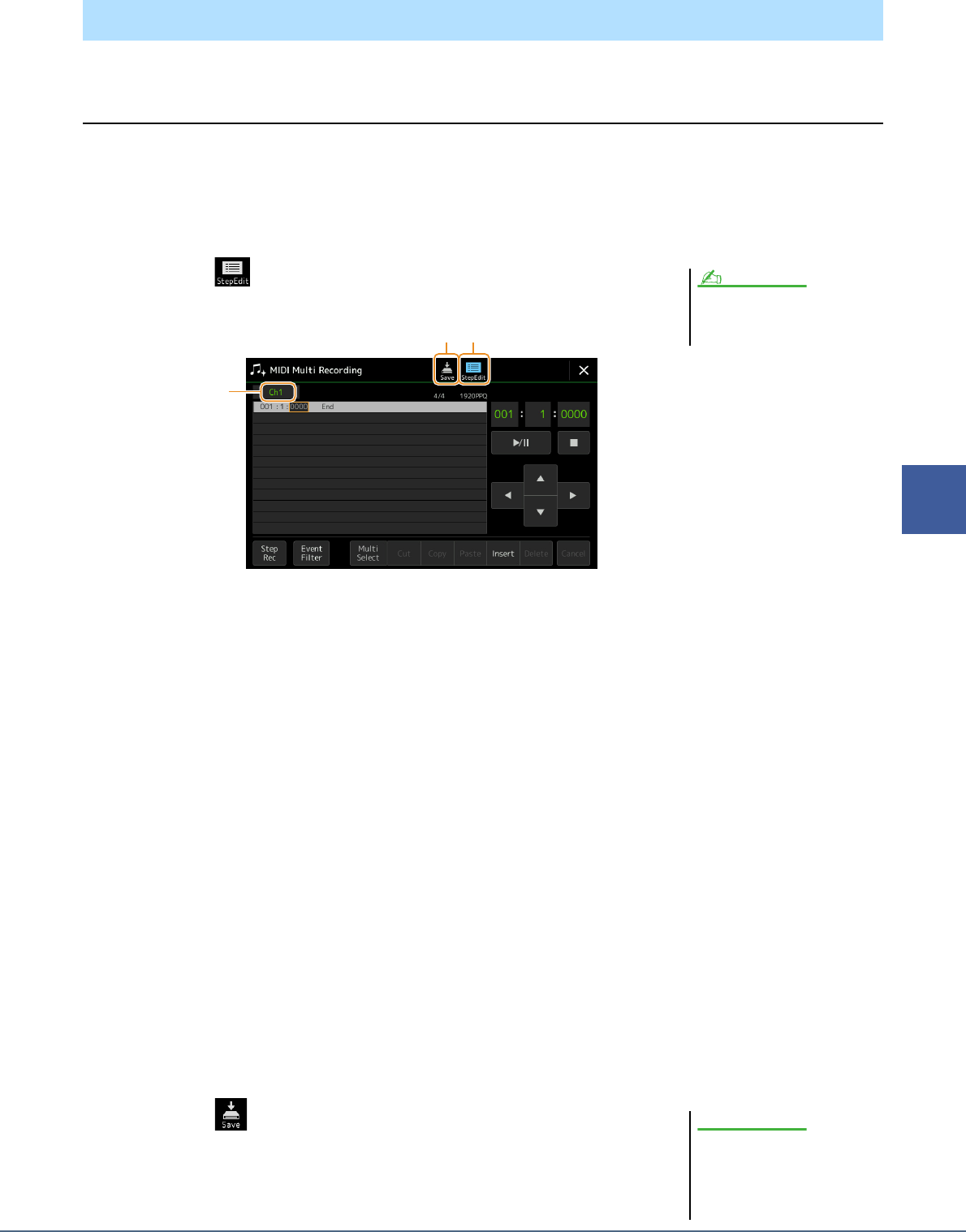
Manuale di riferimento di Genos 77
5
Registrazione/modifica di song MIDI
In questa sezione viene illustrato come creare una nuova song o modificare una song esistente con la funzione Step Edit.
Procedura di base per la modifica/registrazione per passi
In questa sezione viene illustrata la procedura di base per la registrazione per passi.
1
Richiamare il display MIDI Multi Recording tramite [RECORDING]
MIDI [Multi Recording].
Viene automaticamente impostata una song vuota per la registrazione e il nome della song nel display Multi
Recording viene impostato su "NewSong". Se si desidera registrare nuovamente una song esistente, selezionare la
song desiderata toccandone il nome.
2
Toccare (Step Edit) nella parte superiore di questo display
per richiamare il display Step Edit.
3
Toccare [Ch1] nella parte superiore sinistra del display per selezionare il canale di
destinazione della registrazione.
• Se si desidera registrare la performance su tastiera, selezionare uno dei valori "Ch1"–"Ch8". Se non si intende
utilizzare la riproduzione dello stile per la song, è possibile selezionare "Ch9"–"Ch16".
• Se si desidera modificare i dati System Exclusive, selezionare "SysEx".
• Se si desidera modificare i testi, selezionare "Lyrics".
• Se si desidera registrare la riproduzione di uno stile (eventi di modifica dell'accordo e della sezione),
selezionare "Chord".
4
In base alla selezione effettuata al punto 3, eseguire la registrazione per passi
o modificare i dati.
• Quando è selezionato uno tra "Ch1"–"Ch16":
Per istruzioni sulla modifica dei dati già registrati, vedere pagina 83.
Per istruzioni sull'immissione delle melodie mediante la registrazione per passi, toccare [Step Rec] in basso
a sinistra del display, quindi vedere pagina 78.
• Quando è selezionato "SysEx":
Modificare i dati già registrati, attenendosi alle indicazioni riportate a pagina 83. La registrazione per passi non
è disponibile.
• Quando è selezionato "Lyrics":
Modificare i dati già registrati, attenendosi alle indicazioni riportate a pagina 83. La registrazione per passi non
è disponibile.
• Quando è selezionato "Chord":
Per istruzioni sulla modifica dei dati già registrati, vedere pagina 83.
Per istruzioni sull'immissione di eventi di modifica dell'accordo/della sezione per la riproduzione dello stile
mediante la registrazione per passi, toccare [Step Rec], quindi vedere pagina 81.
5
Toccare (Save) per salvare la song creata.
Registrazione per passi/Modifica delle song (Step Edit)
Per tornare al display MIDI Multi
Recording, toccare [StepEdit] nel display
Step Edit.
NOTA
3
2
5
I dati della song creata vanno
perduti se si sceglie un'altra song
oppure si spegne l'alimentazione
dello strumento senza eseguire
l'operazione di salvataggio.
AVVISO
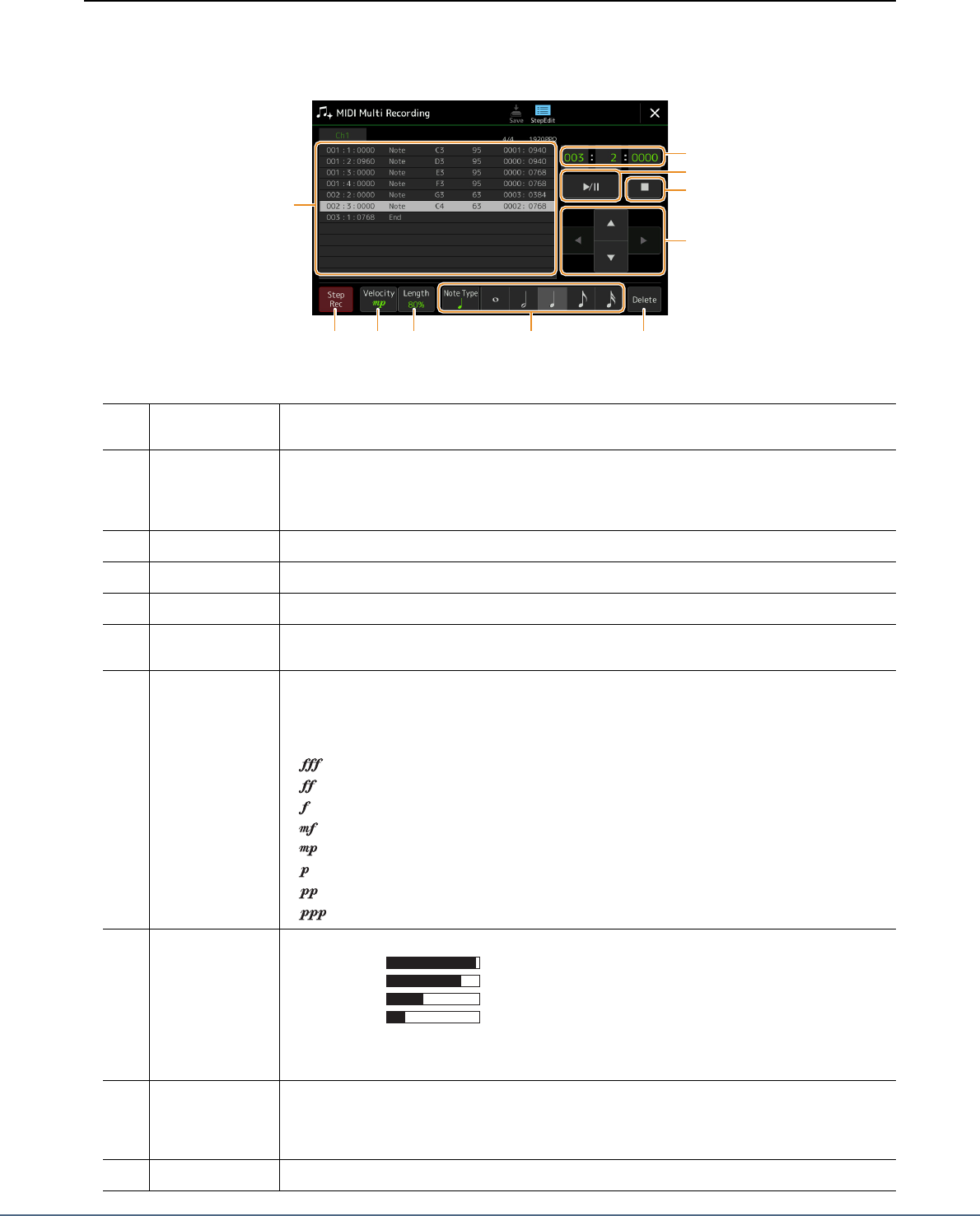
78 Manuale di riferimento di Genos
Registrazione di melodie tramite la registrazione per passi:
Le spiegazioni qui riportate sono valide quando è selezionato un valore tra "Ch1"–"Ch16" al punto 4 a pagina 77.
Con [Step Rec] attivato in basso a sinistra del display, è possibile immettere le note una alla volta, utilizzando
i controlli di seguito.
Nomi dei controlli e funzioni
q
Event List Indica gli eventi immessi, quali la selezione di voci e note. Per ulteriori informazioni, fare riferimento
a pagina 83.
w
Song Position
(Measure: Beat:
Clock)
Indica la posizione della song corrente. Eventi immessi, quali la selezione di note e voci, vengono
registrati nella posizione qui indicata. È possibile modificare la posizione corrente (Measure: Beat:
Clock*) utilizzando il data dial.
* Clock: unità minima per la posizione della song e la durata della nota. Una semiminima è composta da 1.920 clock.
e
>/o (Play/Pause) Consente di riprodurre o mettere in pausa la song corrente.
r
(Stop) Consente di arrestare la song corrente per tornare all'inizio della song.
t
Cursore Consente di spostare la posizione del cursore.
y
Step Rec Attivando questo pulsante viene visualizzato il display Step Recording, disattivandolo viene invece
visualizzato il display Step Edit.
u
Velocity Consente di determinare la velocità (potenza) della nota da inserire. Il valore di velocità può essere
specificato in un intervallo compreso tra 1 e 127. Maggiore è il valore di velocità, più il suono
diventa forte.
• Kbd.Vel: velocità risultante effettiva
• : 127
• : 111
• : 95
• : 79
• : 63
• : 47
• : 31
• : 15
i
Length Consente di determinare il tempo di gate (durata) della nota da inserire.
Tenuto : 99%
Normal : 80%
Staccato : 40%
Staccatissimo : 20%
Manual: consente di impostare liberamente il tempo di gate. Toccare "Manual" e chiudere la finestra
a comparsa toccando "OK", quindi impostare il tempo di gate sulla percentuale desiderata
mediante il data dial.
o
Note Type, Note
Indication
Toccando ripetutamente [Note Type] viene selezionato alternativamente il tipo di indicazione della
nota, nel seguente ordine: normale, puntata e terzina. Selezionare uno dei tre tipi, quindi selezionare
(attivare) una delle indicazioni di nota con cui la nota successiva viene immessa. Se si tocca di nuovo
l'indicazione della nota selezionata, verrà inserita una pausa della durata corrispondente.
!0
Delete Consente di eliminare i dati selezionati.
t
q
w
e
r
oy u i !0
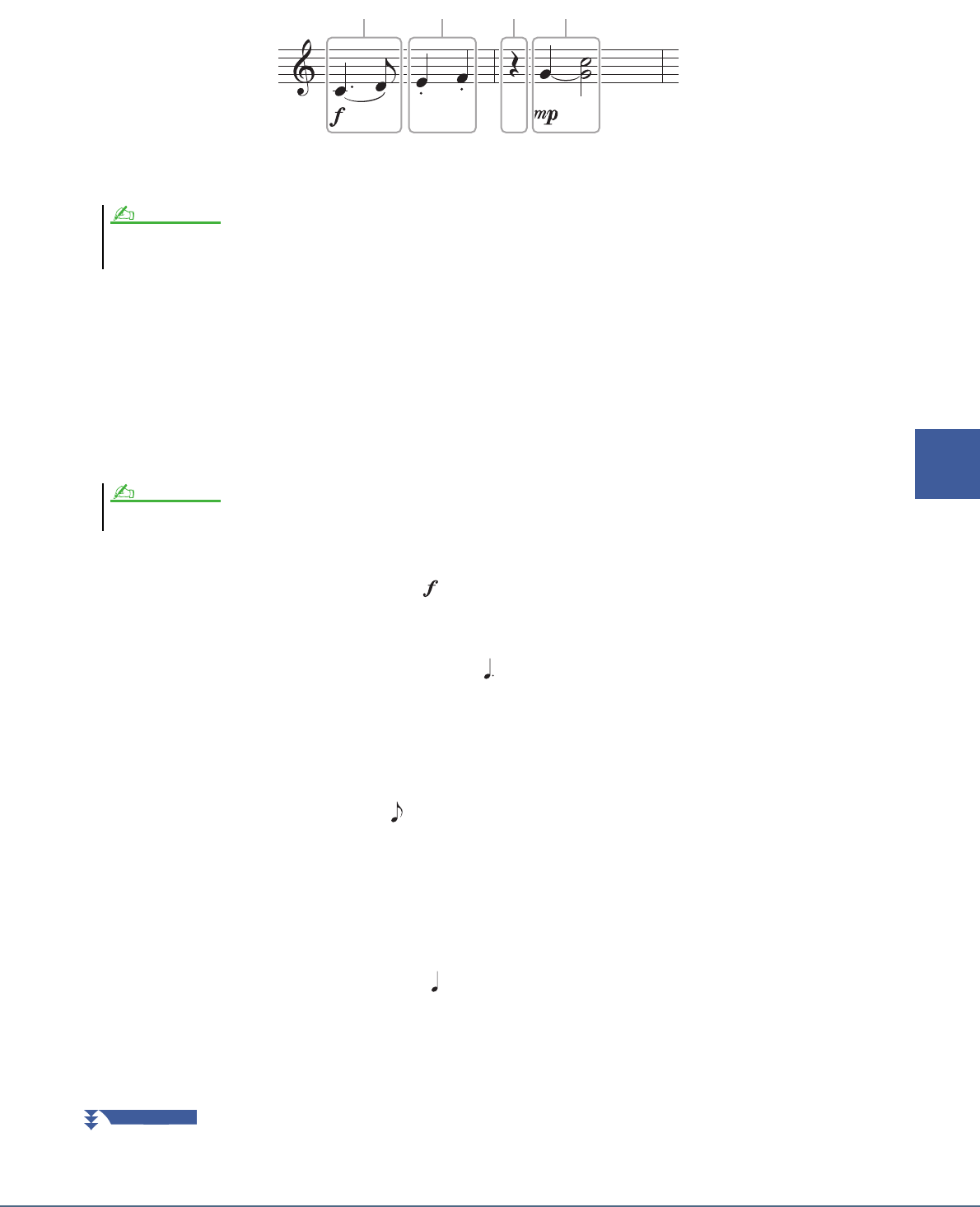
Manuale di riferimento di Genos 79
5
Registrazione/modifica di song MIDI
Esempio di registrazione per passi - Melodie
Questa sezione contiene istruzioni sull'immissione delle melodie della notazione di cui sopra mediante la registrazione
per passi. Prima di iniziare, tenere presente quanto segue:
• Per immettere la nota con legatura di valore al punto 4, è necessario eseguire l'operazione senza rilasciare il tasto.
Procedere con l'operazione avendo cura di leggere attentamente le istruzioni.
• Prima di immettere le note come indicato di seguito, selezionare la voce desiderata premendo il pulsante [VOICE]
per richiamare il display di selezione delle voci. Anche se è già stata selezionata, è necessario selezionare
nuovamente la stessa voce per inserire il numero di voce nell'elenco degli eventi. Tenere presente che solo gli eventi
di selezione delle voci e delle note possono essere immessi con la registrazione per passi.
1
Immettere la prima e la seconda nota con uno scivolamento.
1-1
Toccare [Velocity] per selezionare " ".
1-2
Toccare [Length] per selezionare "99% (Tenuto)."
1-3
Toccare [Note Type] una o due volte per richiamare il tipo di nota puntata.
1-4
Toccare la durata della semiminima puntata ( ) per attivarla.
1-5
Premere il tasto C3.
Con le operazioni di cui sopra, la prima nota è stata immessa. Immettere quindi la seconda nota.
1-6
Toccare [Note Type] una o due volte per richiamare le normali indicazioni di nota.
1-7
Toccare la durata della croma ( ) per attivarla.
1-8
Premere il tasto D3.
La prima e la seconda nota vengono immesse con uno scivolamento.
2
Immettere le note successive con lo staccato.
2-1
Toccare [Length] per selezionare "40% (Staccato)."
2-2
Toccare la durata della semiminima ( ) per attivarla.
2-3
Suonare i tasti E3 e F3 nell'ordine.
La prima misura è stata completata.
La figura è solo a titolo esemplificativo. Poiché la partitura (richiamata tramite [MENU] [Score]) viene generata a partire dai dati MIDI registrati, potrebbe differire da
quella mostrata nell'esempio. I simboli della performance musicale diversi dalle note non verranno visualizzati nel display Score, anche se sono stati immessi.
Il pulsante [VOICE] nel display Step Edit ha una funzione diversa: non permette infatti di richiamare il display Voice Part Setup.
1234
* I numeri riportati nella figura corrispondono ai
numeri progressivi degli step di immissione.
NOTA
NOTA
PAGINA SUCCESSIVA
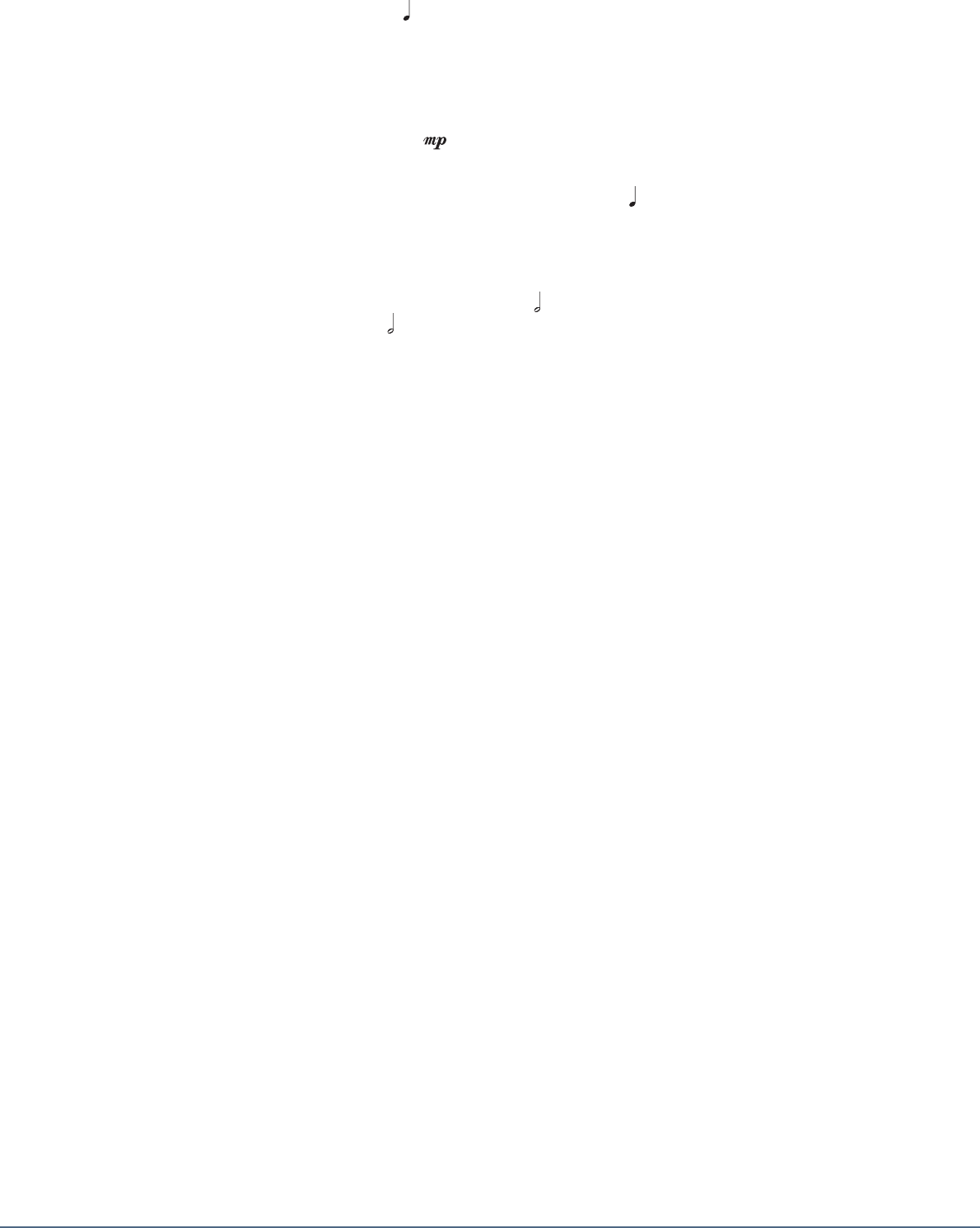
80 Manuale di riferimento di Genos
3
Immettere in pausa di semiminima.
Toccare una sola volta la semiminima ( ), precedentemente attivata, per immettere una pausa di semiminima.
Prestare attenzione a non toccare la stessa nota (già attivata) più volte. Ciò determinerebbe l'immissione di più
pause per i tempi corrispondenti. Le pause non sono indicate come nell'elenco eventi, ma è possibile verificare se
sono state immesse o meno controllando la posizione della song.
4
Immettere le note successive e applicare una legatura di valore.
4-1
Toccare [Velocity] per selezionare " ".
4-2
Toccare [Length] per selezionare "80% (Normal)".
4-3
Tenendo premuto il tasto G3 sulla tastiera, toccare la semiminima ( ).
Non rilasciare ancora il tasto G3. Tenerlo premuto mentre si eseguono le successive operazioni.
4-4
Tenendo premuto il tasto G3, premere il tasto C4.
Non rilasciare ancora i tasti G3 e C4. Tenere le note mentre si eseguono le operazioni successive.
4-5
Tenendo premuti i tasti G3 e C4, toccare la minima ( ).
Dopo aver toccato la minima ( ), rilasciare i tasti.
La seconda misura è stata completata.
5
Toccare [] (Stop) per tornare all'inizio della song, quindi ascoltare la song appena
immessa toccando [>/o] (Play/Pause).
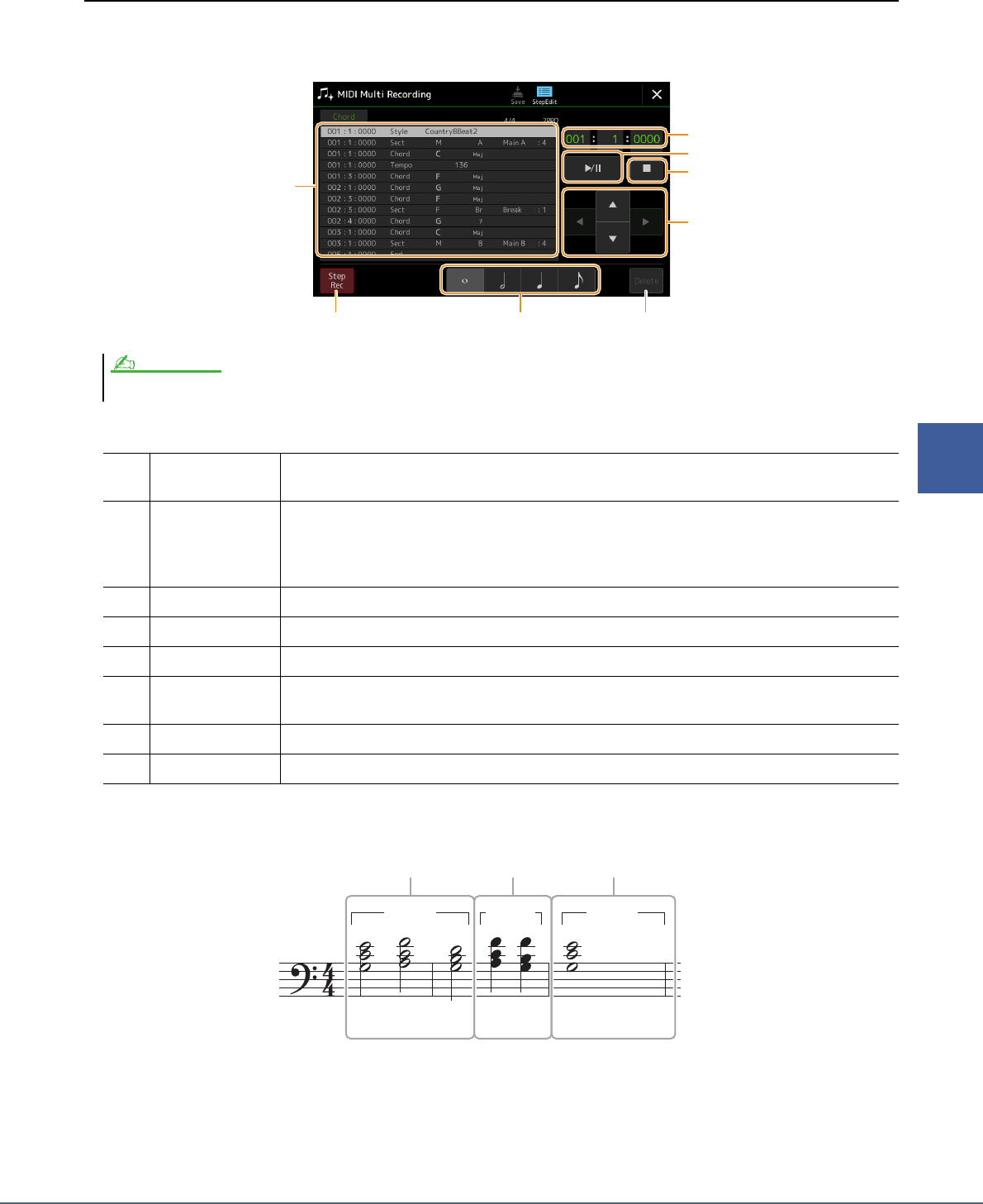
Manuale di riferimento di Genos 81
5
Registrazione/modifica di song MIDI
Registrazione di eventi di modifica dell'accordo/della sezione tramite la
registrazione per passi
Le spiegazioni qui riportate sono valide quando è selezionato "Chord" al punto 4 a pagina 77. Con [Step Rec] attivato
in basso a sinistra del display, è possibile immettere gli eventi di modifica dell'accordo/della sezione uno alla volta.
Nomi dei controlli e funzioni
Esempio di registrazione per passi - Eventi di accordo/sezione
Queste istruzioni mostrano come immettere eventi di modifica dell'accordo/della sezione della notazione di cui sopra
tramite la registrazione per passi. Prima di iniziare, tenere presente quanto segue:
• Disattivare il pulsante STYLE CONTROL [AUTO FILL IN] sul pannello.
• Selezionare uno stile convenzionale a 4 beat.
La parte audio di uno stile audio non può essere registrata.
q
Event List Indica gli eventi immessi, quali la selezione di modifiche dell'accordo e della sezione. Per ulteriori
informazioni, fare riferimento a pagina 83.
w
Song Position
(Measure: Beat:
Clock)
Indica la posizione della song corrente. Eventi immessi, quali la modifica di accordi e sezioni,
vengono registrati nella posizione qui indicata. È possibile modificare la posizione corrente
(Measure: Beat: Clock*) utilizzando il data dial.
* Clock: unità minima per la posizione della song e la durata della nota. Una semiminima è composta da 1.920 clock.
e
>/o (Play/Pause) Consente di riprodurre o mettere in pausa la song corrente.
r
(Stop) Consente di arrestare la song corrente per tornare all'inizio della song.
t
Cursore Consente di spostare la posizione del cursore.
y
Step Rec Attivando questo pulsante viene visualizzato il display Step Recording, disattivandolo viene invece
visualizzato il display Step Edit.
u
Note Indications Selezionare una delle quattro durate delle note per l'immissione dell'evento successivo.
i
Delete Consente di eliminare i dati selezionati.
t
q
yui
w
r
e
NOTA
C F G F G7 C
1 2 3
MAIN A BREAK MAIN B
* I numeri riportati nella figura corrispondono ai
numeri progressivi degli step di immissione.
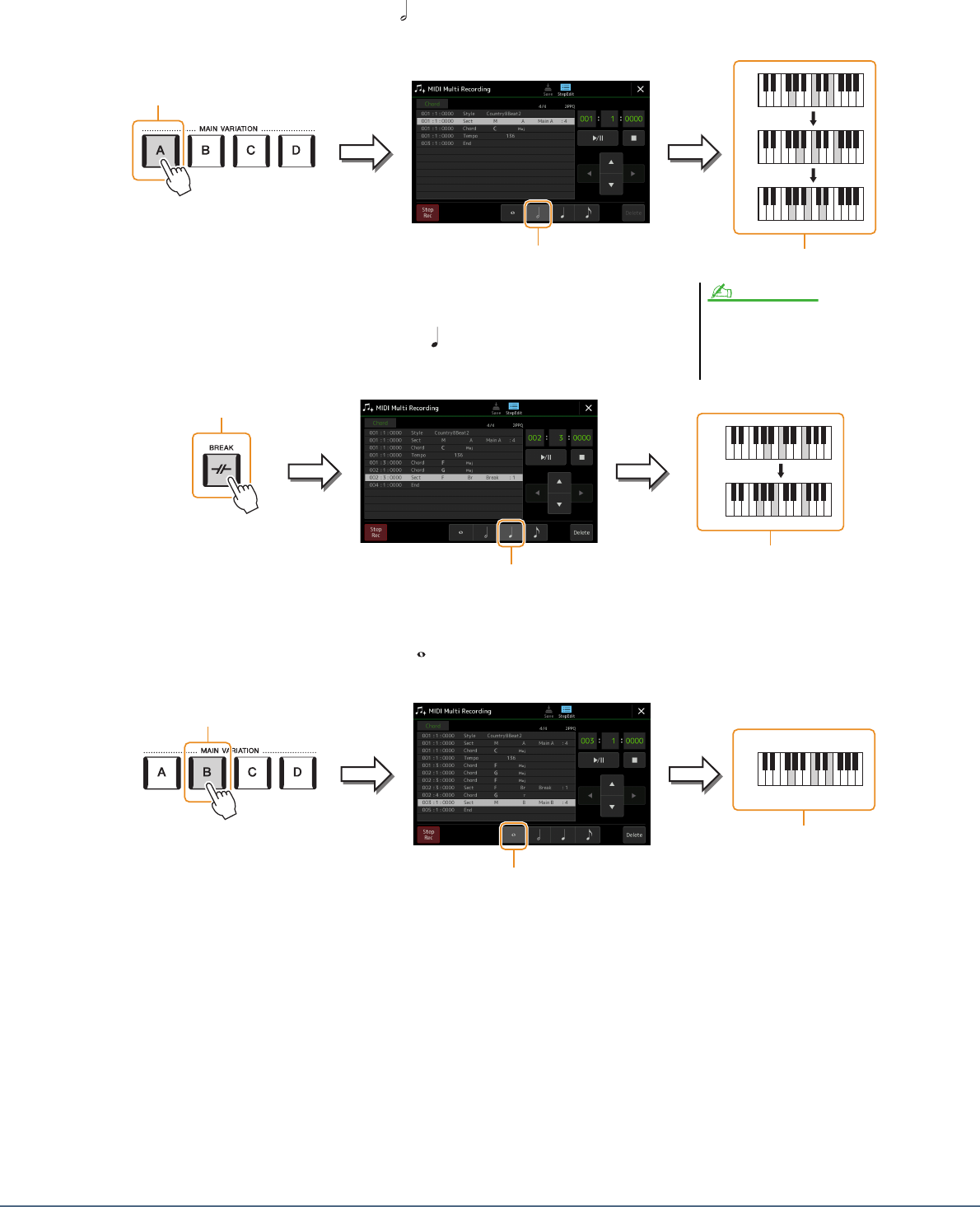
82 Manuale di riferimento di Genos
1
Inserire gli accordi per la sezione Main A.
1-1
Premere il pulsante MAIN VARIATION [A].
1-2
Toccare la durata della minima ( ) per attivarla.
1-3
Suonare gli accordi C, F e G nella sezione accordi della tastiera.
2
Inserire gli accordi per la sezione Break.
2-1
Premere il pulsante [BREAK].
2-2
Toccare la durata della semiminima ( ) per attivarla.
2-3
Suonare gli accordi F e G7 nella sezione accordi della tastiera.
3
Inserire gli accordi per la sezione Main B.
3-1
Premere il pulsante MAIN VARIATION [B].
3-2
Toccare la durata della semibreve ( ) per attivarla.
3-3
Suonare l'accordo C nella sezione accordi della tastiera.
Gli eventi di modifica dell'accordo e della sezione sono stati immessi.
4
Toccare [] (Stop) per tornare all'inizio della song, quindi ascoltare la song appena
immessa toccando [>/o] (Play/Pause).
5
Toccare e disattivare [Step Rec] per richiamare il display Step Edit.
6
Toccare [Expand] in alto a sinistra del display Step Edit per convertire gli eventi di
modifica dell'accordo/della sezione in dati della song.
Con le operazioni descritte precedentemente (punti 1-3), gli eventi di modifica dell'accordo e della sezione
vengono registrati: la song è quindi stata creata e la parte dello stile non produrrà alcun suono anche se si avvia la
riproduzione della song dopo aver chiuso il display MIDI Multi Recording. Pertanto, accertarsi di eseguire la
funzione di espansione al termine dell'immissione. Se l'immissione non è stata completata, salvare la song per
mantenere gli eventi registrati, quindi continuare a immettere ulteriori eventi in base ad eventuali esigenze future.
C
F
G
1-1
1-3
1-2
Per immettere i fill-in, attivare il
pulsante [AUTO FILL IN], quindi
premere semplicemente il pulsante
MAIN VARIATION [A]-[D] desiderato.
NOTA
F
G7
2-3
2-2
2-1
C
3-2
3-1
3-3
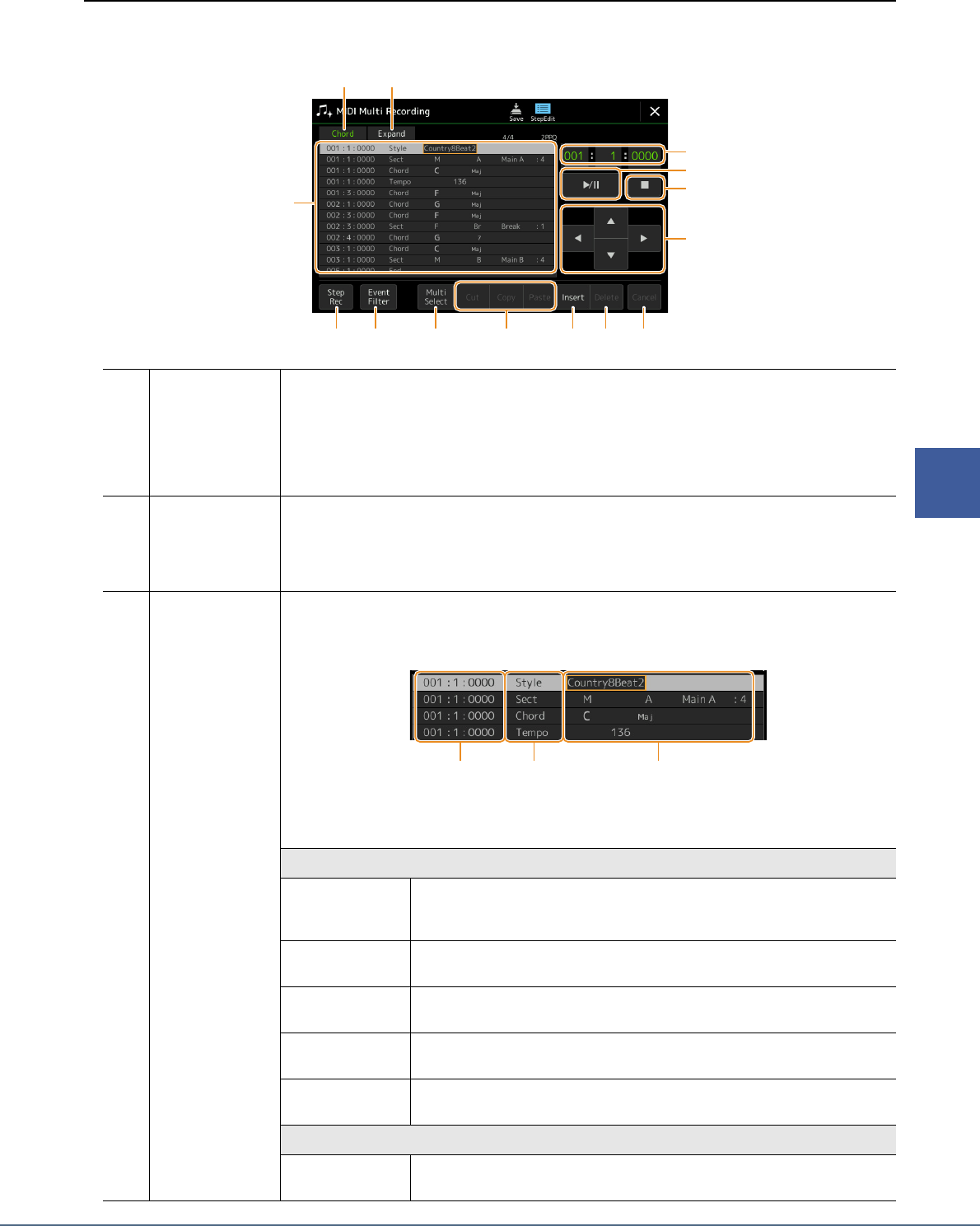
Manuale di riferimento di Genos 83
5
Registrazione/modifica di song MIDI
Modifica degli eventi MIDI specifici dei dati registrati
Le presenti spiegazioni sono valide per il punto 4 a pagina 77. Dal display Step Edit, è possibile immettere eventi
MIDI specifici, quali i dati della nota e la selezione della voce, creati tramite registrazione in tempo reale o per passi.
q
Editing Target Consente di specificare l'oggetto della modifica.
• Ch 1–Ch 16: quando uno di questi valori è selezionato, è possibile modificare i dati del canale.
• SysEx: consente di modificare i dati System Exclusive applicabili a tutti i canali.
• Lyrics: consente di modificare i dati di testo.
• Chord: consente di modificare gli eventi di modifica dell'accordo/della sezione per la riproduzione
dello stile.
w
Expand Viene visualizzato solo quando è selezionato"Chord" come oggetto della modifica, e permette di
convertire gli eventi di modifica dell'accordo/della sezione immessi nel display Step Recording in
dati delle note effettivamente suonate. Accertarsi di eseguire questa funzione quando si finalizzano
i dati della song. Se si esce dal display MIDI Multi Recording senza aver eseguito questa funzione,
la riproduzione della song non produrrà alcun suono della parte di stile.
e
Event List In quest'area sono elencati gli eventi dei dati della song che è possibile modificare. Ogni riga mostra
un evento. Ogni evento può essere selezionato utilizzando i pulsanti Cursor (u) sul display e può
essere modificato utilizzando il data dial.
A seconda dell'oggetto della modifica selezionato (q), gli eventi elencati e modificabili variano
come indicato in precedenza.
-Quando l'oggetto della modifica è impostato su uno dei valori "Ch1"–"Ch16":
Note Una singola nota all'interno di una song. Include il nome della nota che
corrisponde al tasto suonato, oltre a un valore di velocità basato sulla forza
esercitata per suonarlo e al valore del tempo di gate, ovvero la durata della nota.
Ctrl
(Control Change) Impostazioni per il controllo della voce, come volume, pan, filtro e profondità
dell'effetto (modificati con il mixer) e così via.
Prog
(Program Change)
Numero di Program Change MIDI per selezionare una voce.
P. Bn d
(Pitch Bend) Dati per la variazione continua del pitch di una voce.
A.T. (After Touch) Questo evento viene generato quando viene applicata pressione a un tasto dopo
che la nota è stata suonata.
-Quando l'oggetto della modifica è impostato su "SysEx":
ScBar
(Score Start Bar)
Consente di determinare il numero della misura superiore come punto iniziale
dei dati della song.
u
e
q w
!1oi!0 !4!2 !3
r
t
y
Indica la posizione della song
(misura: beat: clock)
dell'evento corrispondente.
Indica il tipo di
evento.
Indica il valore o il dettaglio
dell'evento.
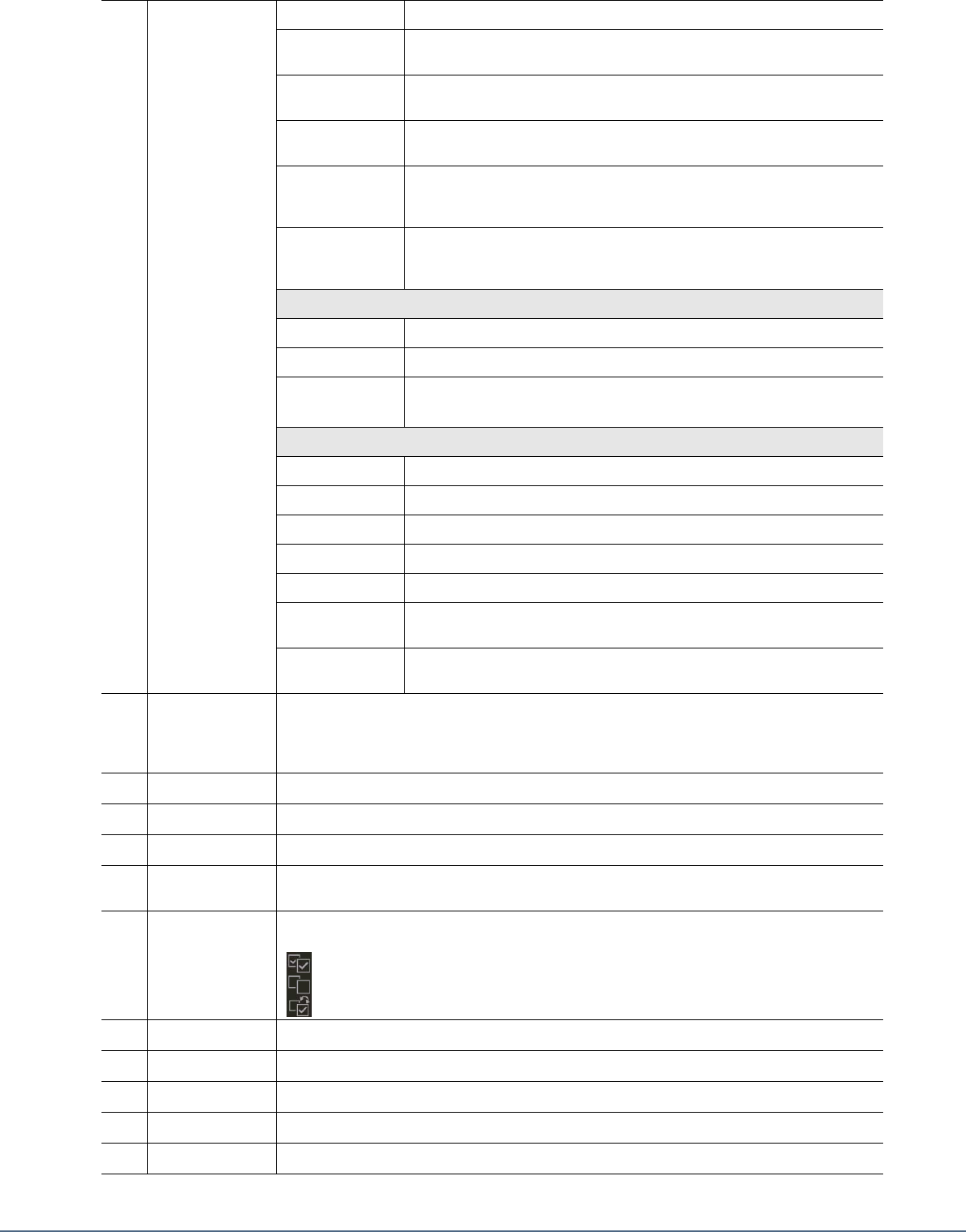
84 Manuale di riferimento di Genos
Tempo Consente di determinare il valore di tempo.
Time
(Time signature) Consente di determinare l'indicazione del tempo.
Key
(Key signature)
Consente di determinare la tonalità in chiave, nonché l'impostazione maggiore/
minore, per lo spartito che appare sul display.
XGPrm
(XG parameters) Consente di apportare varie modifiche dettagliate ai parametri XG. Consultare
il documento Data List (MIDI Data Format) sul sito Web.
Sys/Ex. (System
Exclusive) Consente di visualizzare i dati System Exclusive nella song. Tenere presente
che da qui non è possibile creare nuovi dati né modificare i contenuti dei dati,
mentre è invece possibile eliminarli, copiarli e incollarli.
Meta (Meta event) Consente di visualizzare i meta eventi SMF nella song. Tenere presente che da
qui non è possibile creare nuovi dati né modificare i contenuti dei dati, mentre
è invece possibile eliminarli, copiarli e incollarli.
-Quando l'oggetto della modifica è impostato su "Lyrics":
Name Consente di inserire il nome della song.
Lyrics Consente di inserire i testi.
Code • CR: inserisce un'interruzione di riga nei testi.
•
LF:
cancella i testi attualmente visualizzati e mostra la successiva serie di testi.
-Quando l'oggetto della modifica è impostato su "Chord":
Style Nome dello stile
Tempo Impostazione del tempo
Chord Fondamentale, tipo di accordo e accordo sul basso
Sect (Section) Sezione dello stile: Intro, Main, Fill In, Break, Ending
OnOff Stato on/off per ogni parte (canale) dello stile
CH.Vol
(Channel Volume) Volume per ogni parte (canale) dello stile
S.Vol
(Style volume) Volume generale dello stile
r
Song Position
(Measure: Beat:
Clock)
Indica la posizione della song corrente. Gli eventi immessi vengono registrati nella posizione
mostrata qui. È possibile modificare la posizione corrente (Measure: Beat: Clock*) utilizzando
il data dial.
* Clock: unità minima per la posizione della song e la durata della nota. Una semiminima è composta da 1.920 clock.
t
>/o (Play/Pause) Consente di riprodurre o mettere in pausa la song corrente.
y
(Stop) Consente di arrestare la song corrente per tornare all'inizio della song.
u
Cursore Consente di spostare la posizione del cursore.
i
Step Rec Attivando questo pulsante viene visualizzato il display Step Recording, disattivandolo viene invece
visualizzato il display Step Edit.
o
Event Filter Consente di richiamare la finestra Event Filter, da cui è possibile selezionare solo gli eventi che si
desidera visualizzare nell'elenco eventi.
: tutte le voci vengono selezionate.
: i segni di spunta vengono rimossi da tutti gli elementi.
: inverte lo stato selezionato/deselezionato per tutte le voci.
!0
Multi Select Dopo aver attivato questa opzione, utilizzare i pulsanti Cursor (
u
) sul display per selezionare più eventi.
!1
Cut/Copy/Paste Utilizzare queste opzioni quando si desidera copiare o spostare gli eventi selezionati.
!2
Insert Consente di aggiungere un nuovo evento.
!3
Delete Consente di eliminare gli eventi selezionati.
!4
Cancel Consente di annullare le modifiche e ripristinare il valore originale.
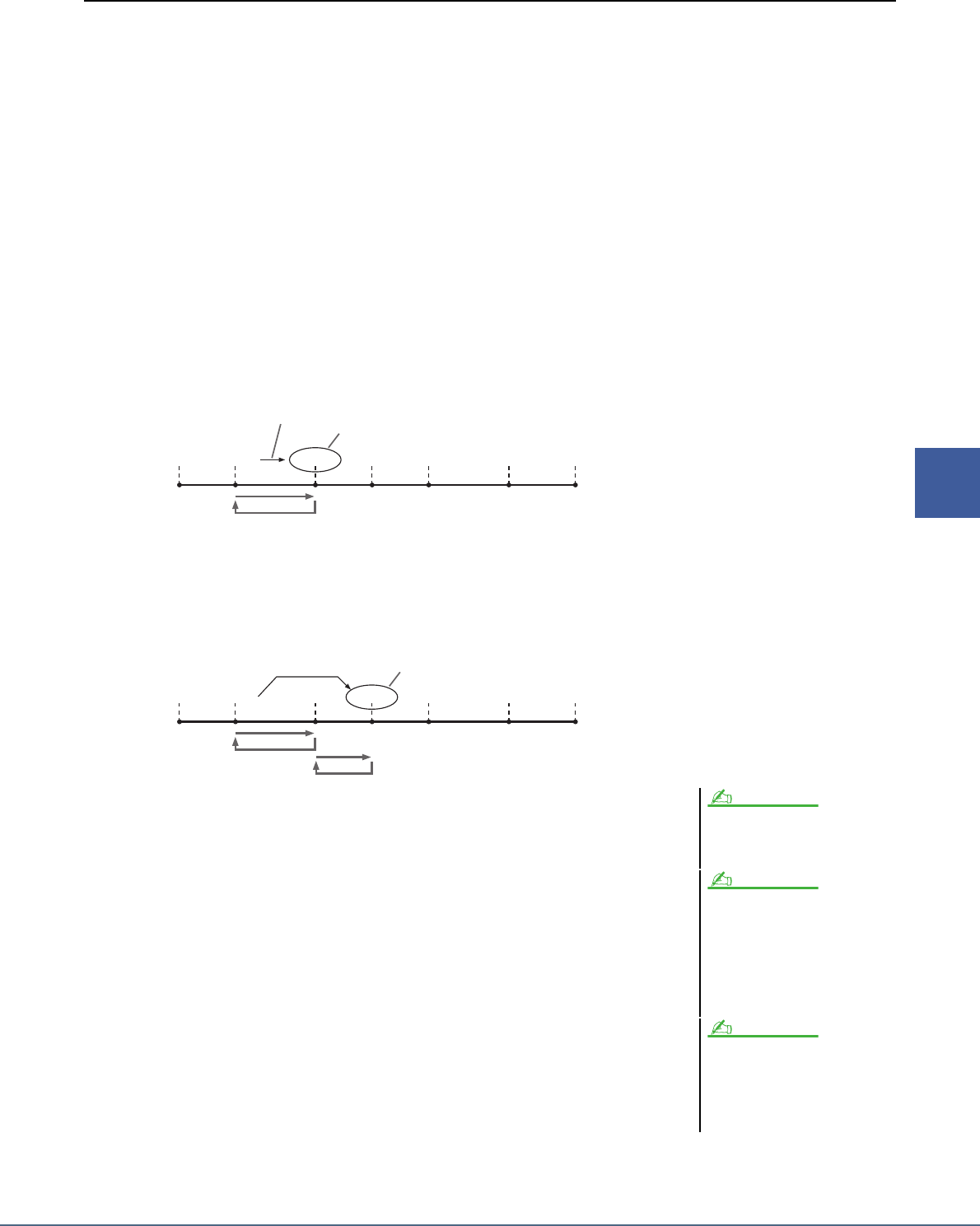
Manuale di riferimento di Genos 85
5
Registrazione/modifica di song MIDI
Modifica dei marcatori di posizione delle song
In questa sezione vengono spiegate in dettaglio altre due funzioni relative ai marcatori. Per informazioni di base
sull'utilizzo dei marcatori per saltare la riproduzione e i loop, fare riferimento al Manuale di istruzioni.
Posizioni su marker
I marcatori illustrati nel Manuale di istruzioni sono denominati anche "Posizioni su marker". Nell'elenco eventi dei
dati System Exclusive (pagina 83), sono indicati come "SPJ-01"–"SPJ-04." Nell'elenco eventi, possono essere spostati
liberamente in altre posizioni e copiati per creare numeri di marcatori identici in altre posizioni. Quando lo stesso
numero di marcatore si trova in posizioni diverse della song, l'ultimo di essi viene utilizzato come "marker di fine
loop" (di seguito).
Marker di fine loop
È possibile utilizzare i marker di fine loop per aggiungere marker ai dati della song e aumentare la versatilità. I marker
di fine loop vengono creati nell'elenco eventi (e non sul display Song Player) semplicemente copiando un evento
Posizione su marker "SPJ" in un'altra posizione della song.
Gli esempi seguenti mostrano la modalità di utilizzo dei marker di fine loop nella riproduzione della song sul display
Song Player.
Esempio 1
(1) Se la song viene riprodotta tra i due punti SPJ-01, attivando la funzione [Loop] si otterrà una riproduzione in loop
tra questi due punti.
(2) Se la song viene riprodotta tra il secondo SPJ-01 e SPJ-02 e la funzione [Loop] è attiva, la riproduzione salterà
indietro al primo SPJ-01 e continuerà in loop tra i due punti SPJ-01.
Esempio 2
(1) Se la song viene riprodotta tra SPJ-02 e il secondo SPJ-01, attivando la funzione
[Loop] si otterrà una riproduzione in loop tra questi due punti.
(2) Se il pulsante [Loop] è attivato mentre la song viene riprodotta tra il punto iniziale
e il punto SPJ-02, la riproduzione verrà ripetuta in loop tra SPJ-01 e SPJ-02.
(3) Se la song viene riprodotta tra il secondo SPJ-01 e SPJ-03 ed è attivo la funzione
[Loop], la riproduzione salterà indietro a SPJ-02 e continuerà in loop tra SPJ-02
e il secondo SPJ-01 (marker di fine loop).
Negli esempi sopra illustrati, i dati del marker di fine loop sono identici all'evento da
cui sono stati copiati; solo la posizione del marker copiato ne differenzia la funzione.
Nella riproduzione di song, i marcatori formattati come "SPJ-xxxxx" (xxxxx:
è accettato qualsiasi carattere tranne 01 - 04 e qualsiasi numero di lettere), sono gestiti
come marker di fine loop.
Poiché l'elenco eventi della funzione MIDI Multi Recording non consente di
assegnare liberamente un nome ai marcatori, le istruzioni sopra riportate sono
consigliate per la creazione di nuovi marcatori.
Tuttavia, è possibile creare nuovi marcatori e assegnare loro dei nomi usando un
software per sequencer su computer. Assegnando nomi ai marcatori in questo modo,
sarà possibile distinguere facilmente tra marker di fine loop e posizioni su marker
nell'elenco eventi.
[SPJ-01] [SPJ-01] [SPJ-02] [SPJ-03] [SPJ-04]
(1) (2)
Fine della
song
Inizio della
song
Copiato nell'elenco
eventi. L'evento copiato diventa
un marker di fine loop
[SPJ-01] [SPJ-02] [SPJ-01] [SPJ-03] [SPJ-04]
(2) (1) (3)(2)
Fine della
song
Inizio della
song
Copiato nell'elenco
eventi.
L'evento copiato diventa
un marker di fine loop
Se i marcatori sono troppo vicini tra
loro, potrebbero sorgere problemi nella
riproduzione in loop.
Quando le impostazioni di effetto della
destinazione del salto (la posizione
a cui si sta passando) differiscono da
quelle della sorgente, potrebbero
verificarsi perdite di suono, dovute ai
limiti dei processori di effetti di questo
strumento.
Quando si utilizza la funzione Guide
(pagina 65) con la riproduzione con
salto, tenere che l'indicazione Guide
potrebbe non risultare sincronizzata con
i salti.
NOTA
NOTA
NOTA
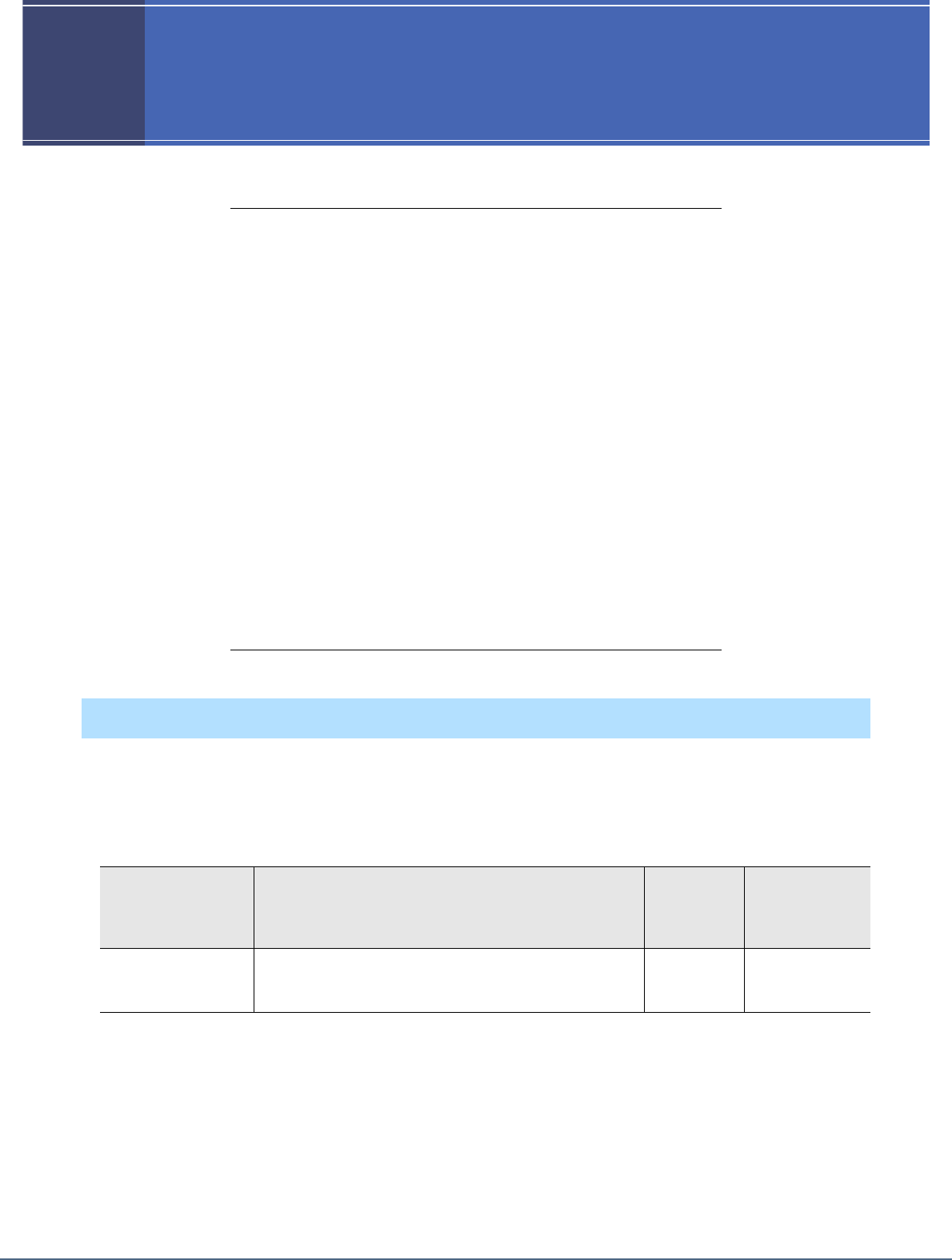
86 Manuale di riferimento di Genos
6
6
Registrazione multicanale audio
Sommario
Registrazione delle performance con la
registrazione multicanale audio...................................................................... 86
• Struttura del display Audio Multi Recording............................................. 87
• Procedura di base per la registrazione multicanale audio .......................... 88
Conversione di un file (importazione/esportazione) ..................................... 90
• Importazione - Conversione di un file WAV/
MP3 in un file audio multitraccia (.aud)
...................................................... 90
• Esportazione - Conversione di un file
audio multitraccia (.aud) in un file WAV.................................................... 90
Modifica dei dati registrati (file audio multitraccia) .................................... 91
• Selezione di un file audio multitraccia (.aud)............................................. 91
• Normalizzazione di una traccia .................................................................. 91
• Eliminazione di una traccia ........................................................................ 91
• Regolazione del bilanciamento del volume della riproduzione ................. 92
• Impostazione dei punti di inizio/fine della
registrazione e della riproduzione .............................................................. 92
Nuova registrazione di un file audio multitraccia......................................... 94
• Registrazione Normal - Sostituzione o sovraincisione di tutti i dati.......... 94
• Registrazione Punch In/Out - Sostituzione o sovraincisione di un determinato
intervallo di dati
........................................................................................... 96
• Registrazione Bounce - Unione delle tracce
Main e Sub nella traccia Main.................................................................... 99
La registrazione multicanale audio consente di registrare la performance più volte per creare una song completa.
Ad esempio, 1) registrare la performance da tastiera nella traccia Main e 2) registrare la voce tramite il microfono
nella traccia Sub.
Formati di file audio multitraccia utilizzabili:
Registrazione delle performance con la registrazione multicanale audio
Modalità Estensione del file Posizione
disponibile
Più metodi di
registrazione
(bounce, punch in/
out, ecc.)
Audio Multi Recording
(registrazione
e riproduzione)
.aud (originale Genos: frequenza di campionamento a 44,1 kHz,
risoluzione a 16 bit, stereo)
Unità User
interna
Sì
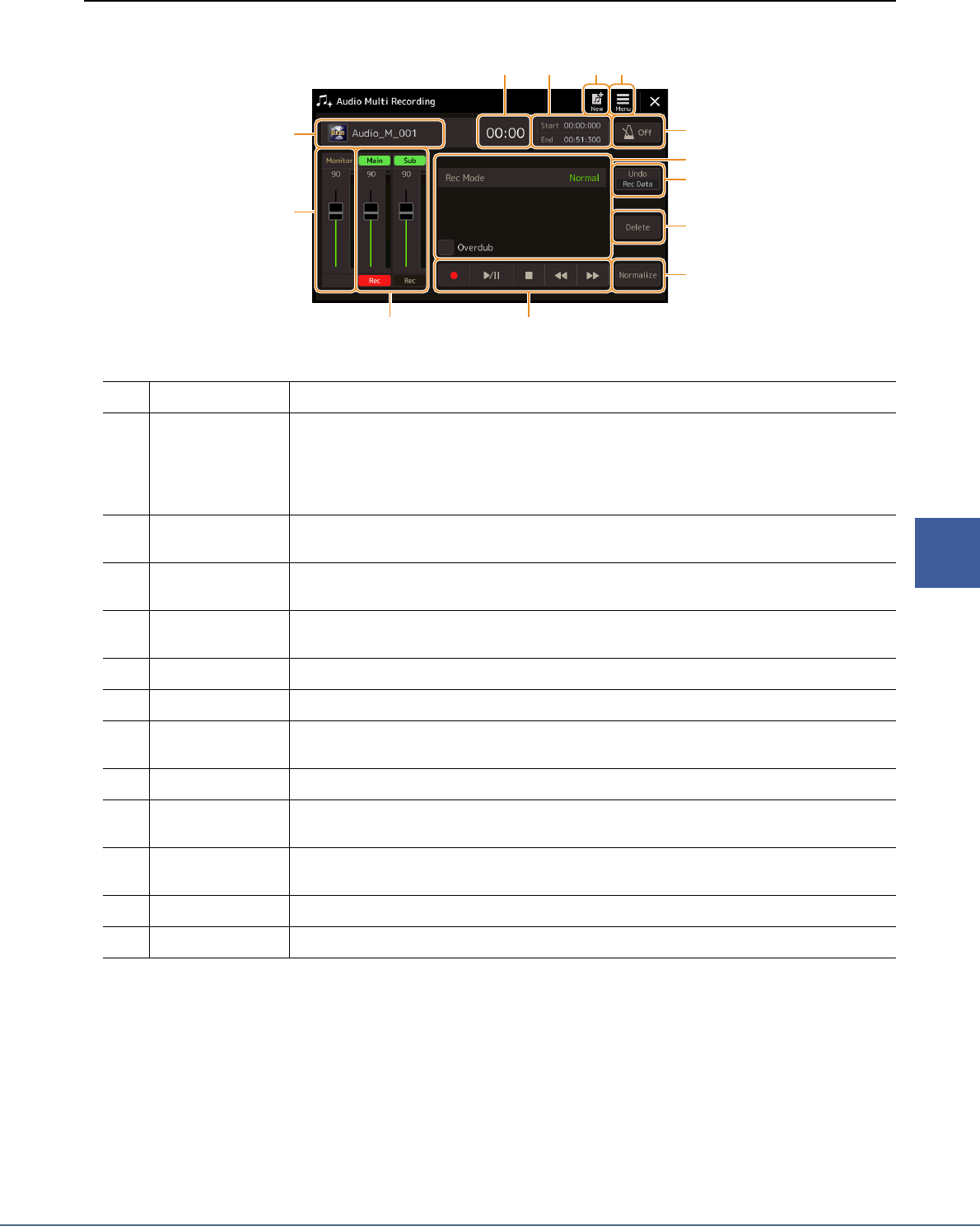
Manuale di riferimento di Genos 87
6
Registrazione multicanale audio
Struttura del display Audio Multi Recording
Il display Audio Multi Recording può essere richiamato tramite [RECORDING]
Audio [Multi Recording].
q
New Consente di richiamare un nuovo file audio multitraccia vuoto.
w
Menu Consente di richiamare le funzioni o i parametri correlati all'impostazione.
• Richiamo del display Mixer.
• Regolazione temporanea del volume generale per la riproduzione dei file audio multitraccia
(pagina 92).
• Richiamo delle funzioni per la conversione di file (importazione/esportazione).
e
File name Indica il nome del file corrente. Toccando questa sezione viene richiamato il display di selezione
dei file audio multitraccia per la selezione di un file.
r
Audio Position Indica la posizione corrente della registrazione/riproduzione. Toccando questa sezione viene
richiamato il display di impostazione.
t
Start/End Point Indica il punto di inizio e il punto di fine della registrazione/riproduzione. Toccando questa sezione
viene richiamato il display di impostazione del punto di fine/di inizio.
y
Metronome Consente di attivare/disattivare il metronomo.
u
Rec Monitor/Slider Consente di monitorare e regolare il livello di ingresso della registrazione.
i
Main/Sub Tracks
Control
Consente di monitorare e regolare il volume di ciascuna traccia (pagina 92), nonché di specificare
la destinazione di registrazione (pagina 88).
o
Rec Mode Indica la modalità di registrazione
!0
Recording/Playback
Control
Consente di controllare la registrazione o la riproduzione.
!1
Undo/Redo Consente di annullare/ripristinare l'operazione precedente. Per ulteriori informazioni, vedere
pagina 89.
!2
Delete Consente di eliminare una traccia. Per ulteriori informazioni, vedere pagina 91.
!3
Normalize Consente di normalizzare una traccia. Per ulteriori informazioni, vedere pagina 91.
r
i !0
t q w
y
e
u
!3
!2
o
!1
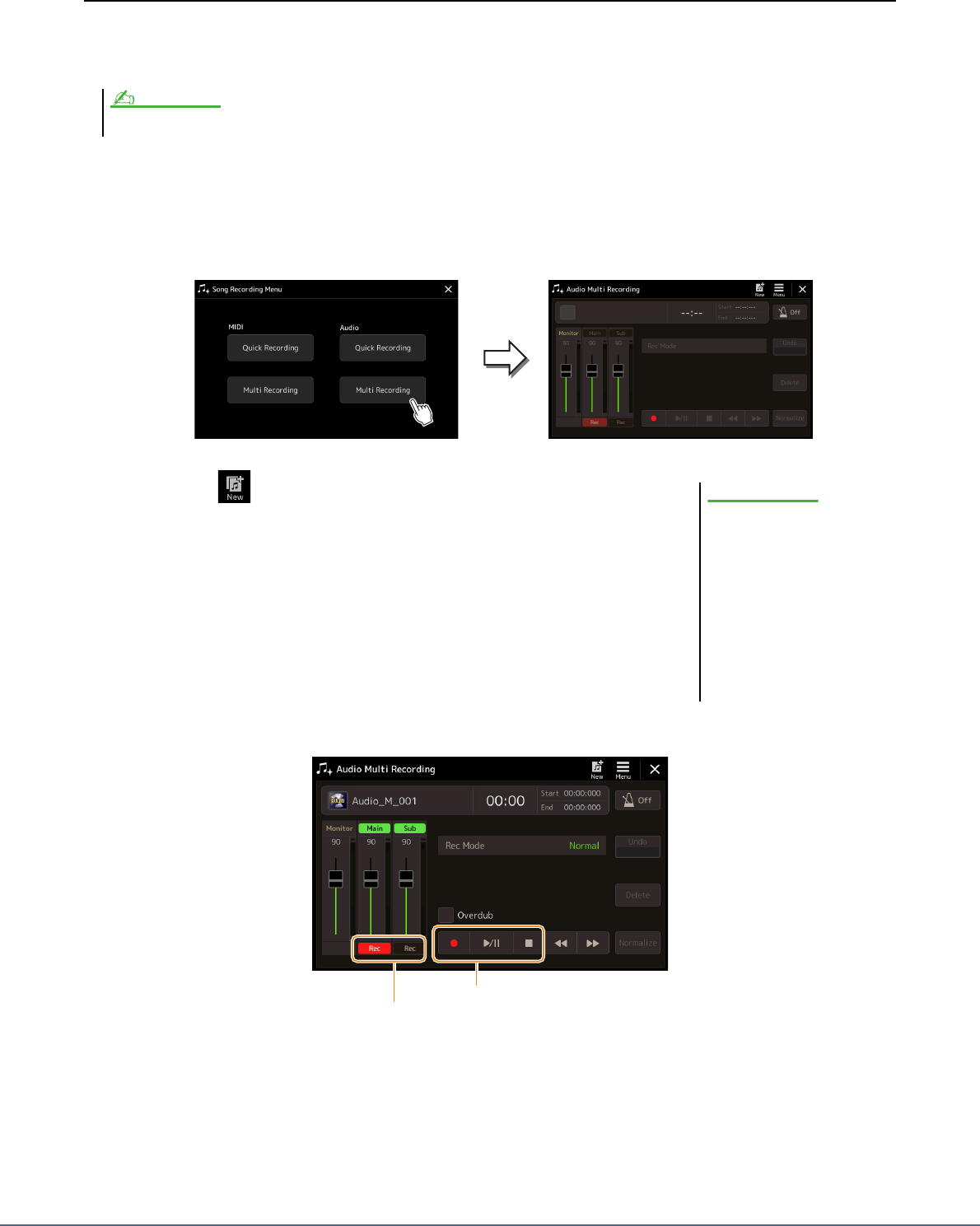
88 Manuale di riferimento di Genos
Procedura di base per la registrazione multicanale audio
Questa sezione spiega la procedura di base per la registrazione multicanale audio. Gli step di immissione si possono
ricapitolare come segue: 1) Registrare la propria performance su tastiera sulla traccia Main, 2) Registrare la parte
vocale sulla traccia Sub.
1
Effettuare le impostazioni necessarie, come la selezione di voci/stili e la connessione
a un microfono (se si desidera registrare la propria performance vocale).
2
Richiamare il display Audio Multi Recording mediante [RECORDING] Audio
[Multi Recording].
3
Toccare (New) sul display.
Questa operazione crea un nuovo file audio multitraccia vuoto denominato
"Audio_M_***.aud".
4
Effettuare la registrazione sulla traccia Main.
4-1
Accertarsi che la traccia Main sia selezionata come destinazione.
Se la traccia Main non è selezionata, toccare [Rec] in corrispondenza dello slider "Main" per attivarlo.
4-2
Toccare [
-
] (Rec) per attivare la registrazione.
4-3
Toccare [
>
/
o
] (Play/Pause) per avviare la registrazione.
4-4
Al termine della performance, toccare [
] (Stop) per arrestare la registrazione.
4-5
Per ascoltare la nuova registrazione, toccare [
>
/
o
] (Play/Pause).
È possibile effettuare una registrazione continua di massimo 80 minuti.
NOTA
I dati vengono salvati
automaticamente nell'unità User
interna, ma è preferibile eseguire il
backup dei dati a intervalli regolari.
A tale scopo, si consiglia di
copiarli. Tuttavia occorre creare una
nuova cartella, poiché non
è possibile copiare i dati all'interno
di una cartella nell'unità User. Per
ulteriori informazioni sulla gestione
dei file, fare riferimento al Manuale
di istruzioni.
AVVISO
4-1
4-2, 4-3, 4-4, 4-5
Indica la traccia selezionata
come destinazione.
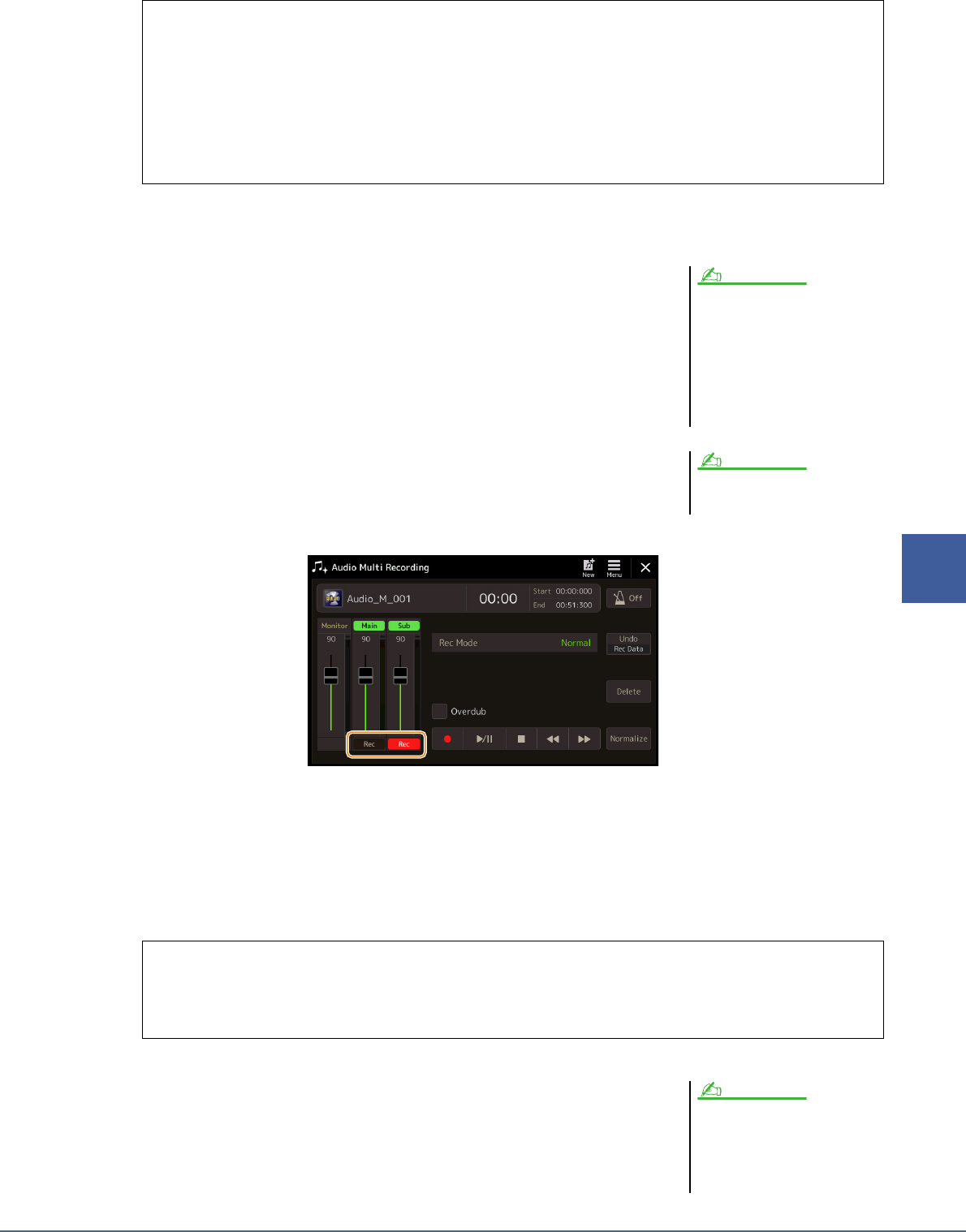
Manuale di riferimento di Genos 89
6
Registrazione multicanale audio
A questo punto, registrare il canto sulla traccia Sub. È possibile registrare le parti vocali mentre si ascolta la riproduzione
della traccia Main.
5
Provare la parte (cantando nel microfono) per controllare
i livelli e regolare il volume di registrazione utilizzando
l'indicatore "Monitor" e il corrispondente slider sul display.
Regolare il controllo in modo che il livello non raggiunga costantemente la zona
"rossa" e di conseguenza l'indicatore si illumini. In questo caso, può essere
necessario ridurre leggermente il livello di ingresso del microfono.
6
Effettuare la registrazione sulla traccia Sub.
6-1
Toccare [Rec] in corrispondenza dello slider "Sub" per attivarlo.
La traccia Sub viene selezionata come destinazione.
6-2
[
-
] (Rec) per attivare la registrazione.
6-3
Toccare [
>
/
o
] (Play/Pause) per avviare la registrazione.
Subito dopo questa operazione, iniziare a cantare seguendo la riproduzione della traccia Main.
6-4
Al termine della performance, toccare [
] (Stop) per arrestare la registrazione.
6-5
Per ascoltare la nuova registrazione, toccare [
>
/
o
] (Play/Pause).
7
Premere il pulsante [EXIT] per chiudere il display Audio Multi
Recording.
A questo punto, i dati registrati non sono stati elaborati con l'operazione di
esportazione (che consente di convertire un file audio multitraccia in file WAV).
Se è necessario eseguire l'esportazione, fare riferimento a "Esportazione -
Conversione di un file audio multitraccia (.aud) in un file WAV" a pagina 90.
Undo/Redo
Se si sono commessi degli errori o non si è completamente soddisfatti della propria performance, è possibile
utilizzare la funzione Undo per cancellare la registrazione e riprovare.
1
Toccare [Undo] sul display.
L'ultima registrazione effettuata viene cancellata. Per ripristinare l'operazione, toccare [Redo] Ripeti
prima di passare al punto 2.
2
Iniziare nuovamente dal punto 4 in "Procedura di base per la registrazione multicanale audio".
•Premere contemporaneamente i
pulsanti [DEC] e [INC] per riportare
immediatamente il volume di
registrazione su 90.
•Se si richiama un altro display,
premere il pulsante [RECORDING] per
tornare al display Multi Track
Recorder.
NOTA
Assicurarsi che "Rec Mode" sul display
sia impostato su "Normal".
NOTA
Regolazione del bilanciamento del volume tra le tracce Main e Sub
Utilizzando gli indicatori e gli slider in corrispondenza di "Main" e "Sub" sul display, è possibile regolare il volume di
riproduzione delle tracce Main e Sub separatamente. Toccando [Main]/[Sub] per disattivare la relativa opzione, è anche
possibile escludere le tracce Main/Sub.
Il file audio multitraccia (.aud) può
essere riprodotto solo su Genos. Può
essere convertito nel formato di file
WAV mediante la funzione di
esportazione.
NOTA
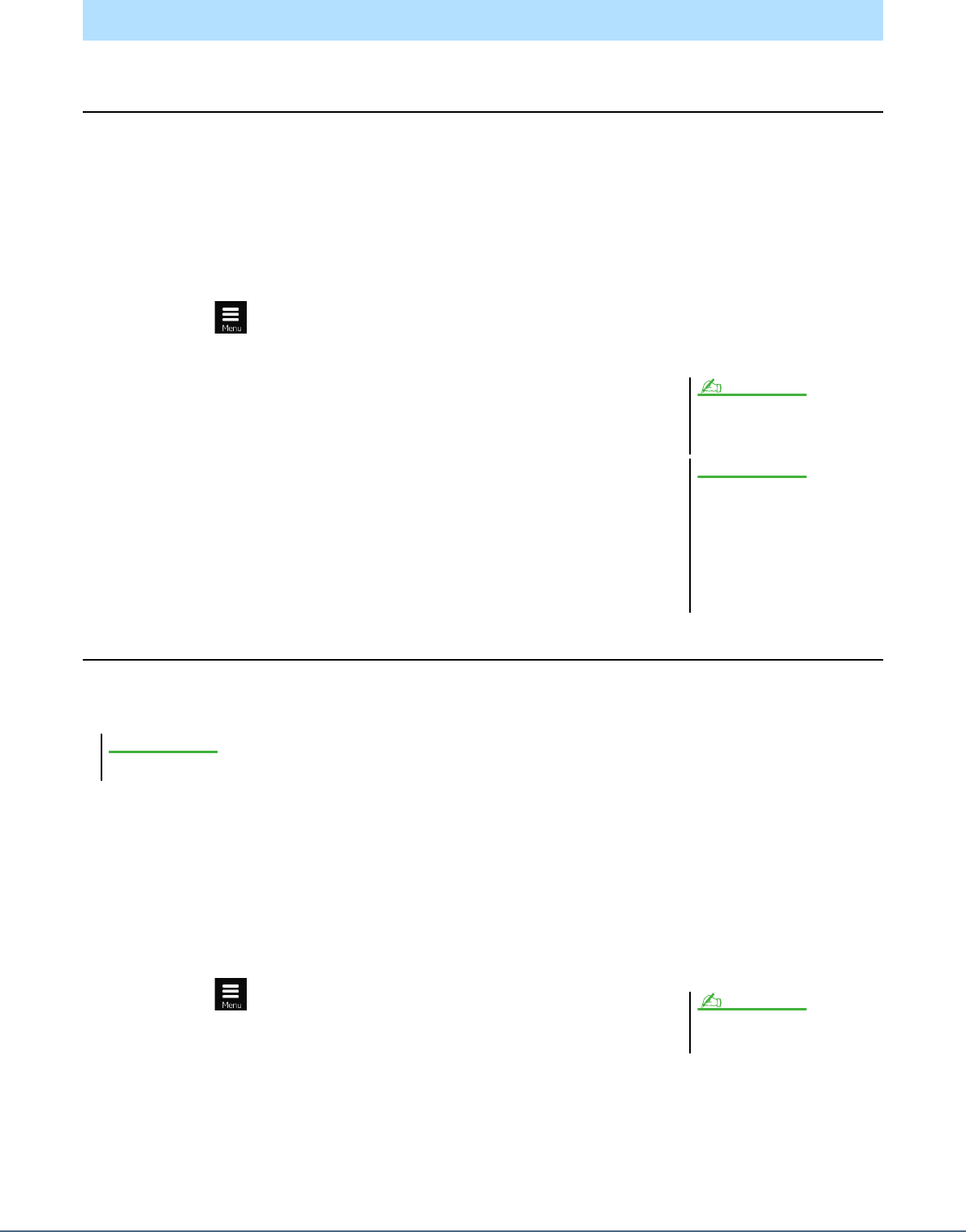
90 Manuale di riferimento di Genos
Importazione - Conversione di un file WAV/MP3 in un file audio
multitraccia (.aud)
È possibile convertire un file audio (.wav/.mp3), come campioni, loop ed effetti audio disponibili in commercio, in file
audio multitraccia (.aud) al fine di utilizzare le due tracce o i vari metodi di registrazione dello strumento (bounce,
punch in/out ecc.).
1
Collegare la memoria flash USB che contiene il file audio al terminale USB TO DEVICE.
2
Richiamare il display Audio Multi Recording mediante [RECORDING] Audio
[Multi Recording].
3
Toccare (Menu), quindi toccare [Import].
Viene richiamato il display di selezione delle song in cui è possibile selezionare un file audio da importare.
4
Selezionare il file desiderato toccandolo, quindi toccare [OK]
per importare il file.
Il file audio (.wav/.mp3) viene convertito in formato di file audio multitraccia
(.aud) e caricato nella traccia Main. Al termine dell'operazione viene nuovamente
visualizzato il display Audio Multi Recording e il file importato viene
automaticamente selezionato.
Ora è possibile utilizzare diversi metodi di registrazione per il file. Ad esempio,
per registrare la traccia Sub, eseguire le stesse operazioni dal punto 6 della
"Procedura di base per la registrazione multicanale audio" a pagina 89.
Esportazione - Conversione di un file audio multitraccia (.aud) in un file WAV
È possibile convertire un file audio multitraccia (.aud) di Genos in un file audio (.wav) in modo da poter riprodurre il
file su dispositivi diversi da Genos e riprodurlo su Genos dall'unità flash USB.
1
Richiamare il display Audio Multi Recording mediante [RECORDING] Audio
[Multi Recording].
2
Toccare l'area del nome del file (pagina 87) per richiamare il display di selezione
dell'audio multitraccia.
3
Selezionare il file desiderato toccandolo, quindi premere il pulsante [EXIT] per tornare al
display Audio Multi Recording.
4
Toccare (Menu), quindi toccare [Export].
Viene richiamato il display di selezione delle song in cui è possibile salvare il file
audio esportato.
5
Selezionare la posizione in cui si desidera salvare il file esportato, quindi toccare
[Save here].
Viene richiamata la finestra di immissione caratteri.
6
Immettere il nome, quindi toccare [OK] per avviare l'esportazione.
Il file audio multitraccia (.aud) verrà convertito in file audio (.wav). Al termine dell'operazione viene nuovamente
visualizzato il display Audio Multi Recording.
Conversione di un file (importazione/esportazione)
Il tempo necessario per la conversione in
un file audio multitraccia dipende dalle
dimensioni del file audio (.wav/.mp3).
Se esiste già un file con lo stesso
nome, verrà visualizzato un
messaggio che richiede se si
desidera sovrascriverlo. Toccare
[YES] per convertire il file
e sovrascrivere la traccia Main.
I dati della traccia Sub verranno
eliminati.
NOTA
AVVISO
Se si desidera salvare il file in un'unità flash USB, collegarla al terminale [USB TO DEVICE].
AVVISO
Se il file audio multitraccia è vuoto, il
pulsante [Export] non è disponibile.
NOTA
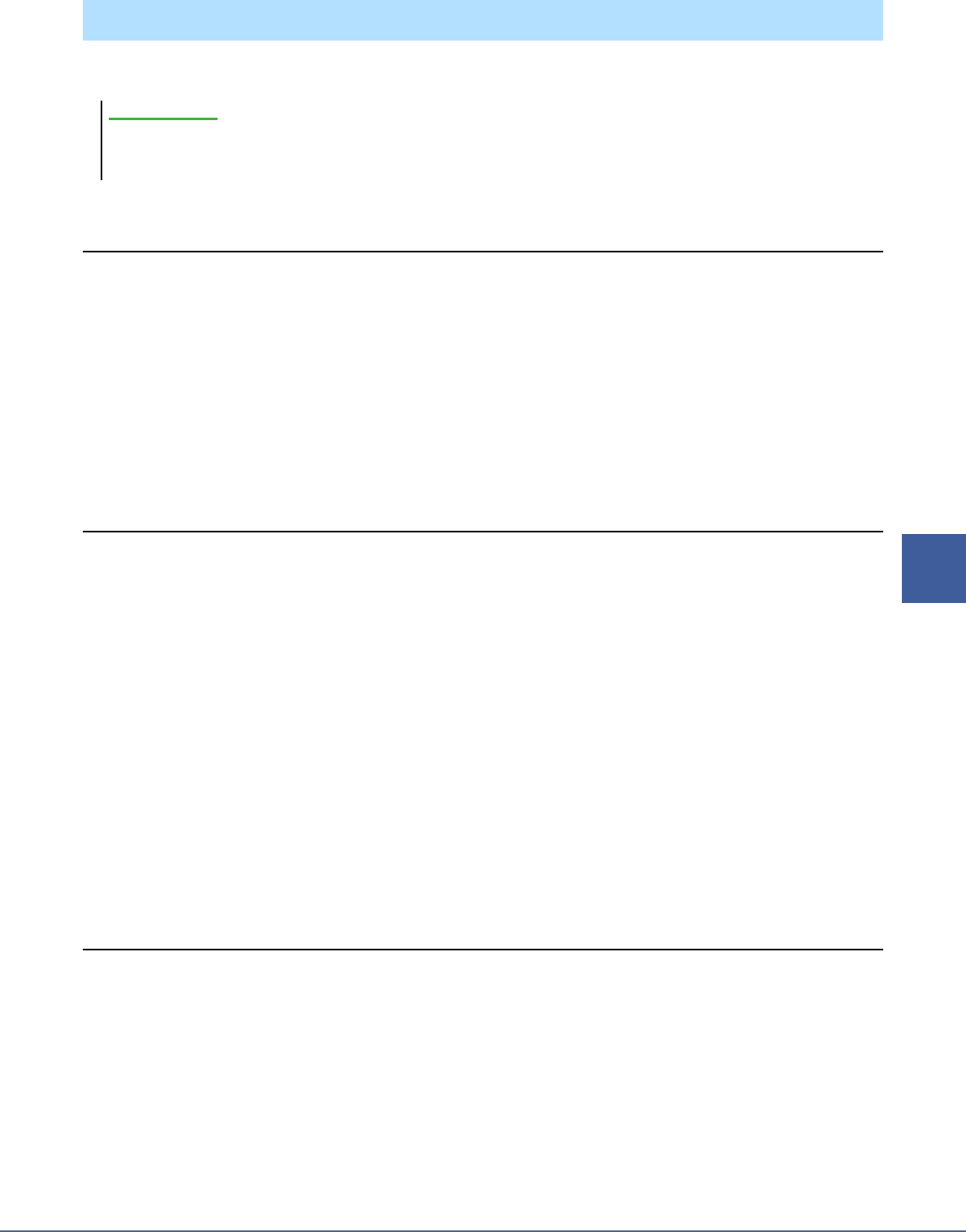
Manuale di riferimento di Genos 91
6
Registrazione multicanale audio
È possibile modificare i dati registrati con la registrazione multicanale audio.
Selezione di un file audio multitraccia (.aud)
1
Richiamare il display Audio Multi Recording mediante [RECORDING] Audio [Multi
Recording].
2
Toccare l'area del nome del file (pagina 87) per richiamare il display di selezione
dell'audio multitraccia.
3
Selezionare il file desiderato toccandolo, quindi premere il pulsante [EXIT] per tornare al
display Audio Multi Recording.
Normalizzazione di una traccia
La funzione Normalize aumenta il volume dell'audio registrato al livello ottimale. Consente di aumentare al massimo
l'audio registrato senza distorsione. Dal punto di vista tecnico, questa operazione analizza il file registrato alla ricerca
del livello massimo, quindi aumenta il volume di tutto il file affinché il picco massimo sia impostato al livello
massimo di non distorsione. La normalizzazione viene calcolata per il segnale più forte trovato in uno dei due canali
della registrazione stereo e lo stesso gain viene applicato a entrambi i canali.
1
Per selezionare il file desiderato, eseguire i punti 1-3 descritti in "Selezione di un file
audio multitraccia (.aud)" in precedenza.
2
Toccare [Normalize] per richiamare la finestra a comparsa dell'operazione.
3
Toccare [Main]/[Sub] per selezionare la traccia da normalizzare, quindi toccare [OK].
La traccia selezionata viene normalizzata. Per annullare l'operazione e ripristinare lo stato precedente della traccia,
toccare [Cancel] prima di eseguire qualsiasi altra operazione ad eccezione della riproduzione.
Eliminazione di una traccia
1
Per selezionare il file desiderato, eseguire i punti 1-3 descritti in "Selezione di un file
audio multitraccia (.aud)" in precedenza.
2
Toccare [Delete] per richiamare la finestra a comparsa dell'operazione.
3
Toccare [Main]/[Sub] per selezionare la traccia da eliminare, quindi toccare [OK].
La traccia selezionata viene cancellata. Per annullare l'operazione e lasciare intatta la traccia, toccare [Undo] prima
di eseguire qualsiasi altra operazione ad eccezione della riproduzione.
Modifica dei dati registrati (file audio multitraccia)
I dati vengono salvati automaticamente nell'unità User interna, ma è preferibile eseguire il backup dei dati prima di apportare eventuali
modifiche. A tale scopo, si consiglia di copiarli. Tuttavia occorre creare una nuova cartella, poiché non è possibile copiare i dati all'interno di una
cartella nell'unità User. Per ulteriori informazioni sulla gestione dei file, fare riferimento al Manuale di istruzioni.
AVVISO
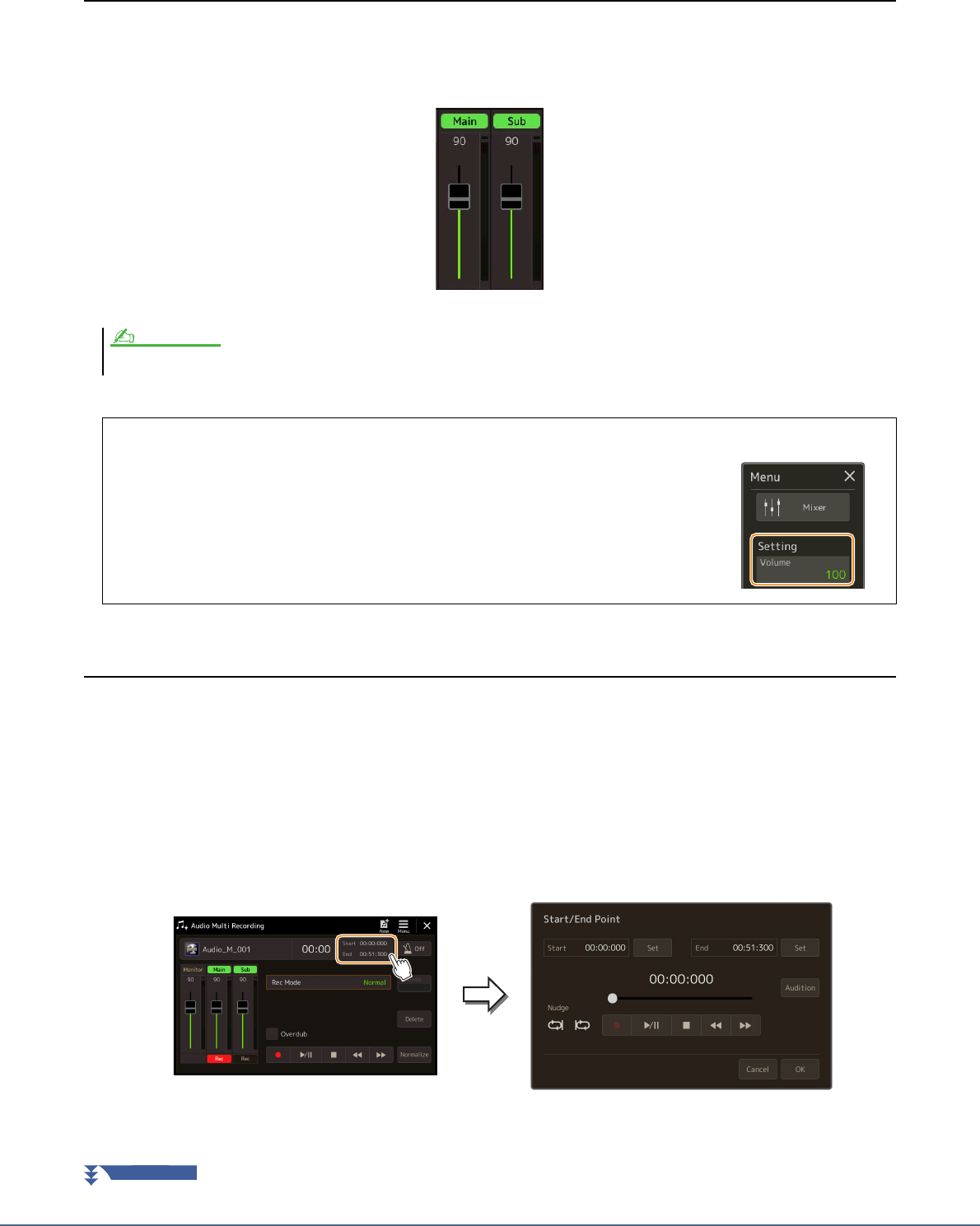
92 Manuale di riferimento di Genos
Regolazione del bilanciamento del volume della riproduzione
È possibile regolare in modo indipendente il volume di riproduzione delle tracce Main e Sub utilizzando gli indicatori
e gli slider in corrispondenza di [Main]/[Sub] sul display. Toccando [Main]/[Sub] per disattivare la relativa opzione,
è anche possibile escludere le tracce Main/Sub.
Impostazione dei punti di inizio/fine della registrazione e della riproduzione
Questa funzione consente di impostare i punti di inizio e di fine per il file audio multitraccia. Questa azione di fatto
non elimina alcun dato dall'inizio né dalla fine del file. I punti di inizio e fine vengono salvati nel file audio
multitraccia e vengono applicati in caso di riproduzione, nuova registrazione ed esportazione.
1
Per selezionare il file desiderato, eseguire i punti 1-3 descritti in "Selezione di un file
audio multitraccia (.aud)" a pagina 91.
2
Toccare l'area "Start/End Point" sul display per richiamare il display dell'operazione.
Il volume di riproduzione di ciascuna traccia viene salvato sul file audio multitraccia e applicato quando si registrano nuovamente le tracce o si esporta il file.
Regolazione temporanea del volume generale di riproduzione dei file audio multitraccia
Per controllare il volume di riproduzione generale del file audio multitraccia e regolare
temporaneamente il bilanciamento con gli altri suoni di ingresso (un microfono, il suono
della riproduzione dello stile, ecc.), toccare [Menu] sul display Audio Multi Recording,
quindi regolare il parametro "Volume". Questo parametro non viene salvato nel file audio
multitraccia.
NOTA
PAGINA SUCCESSIVA
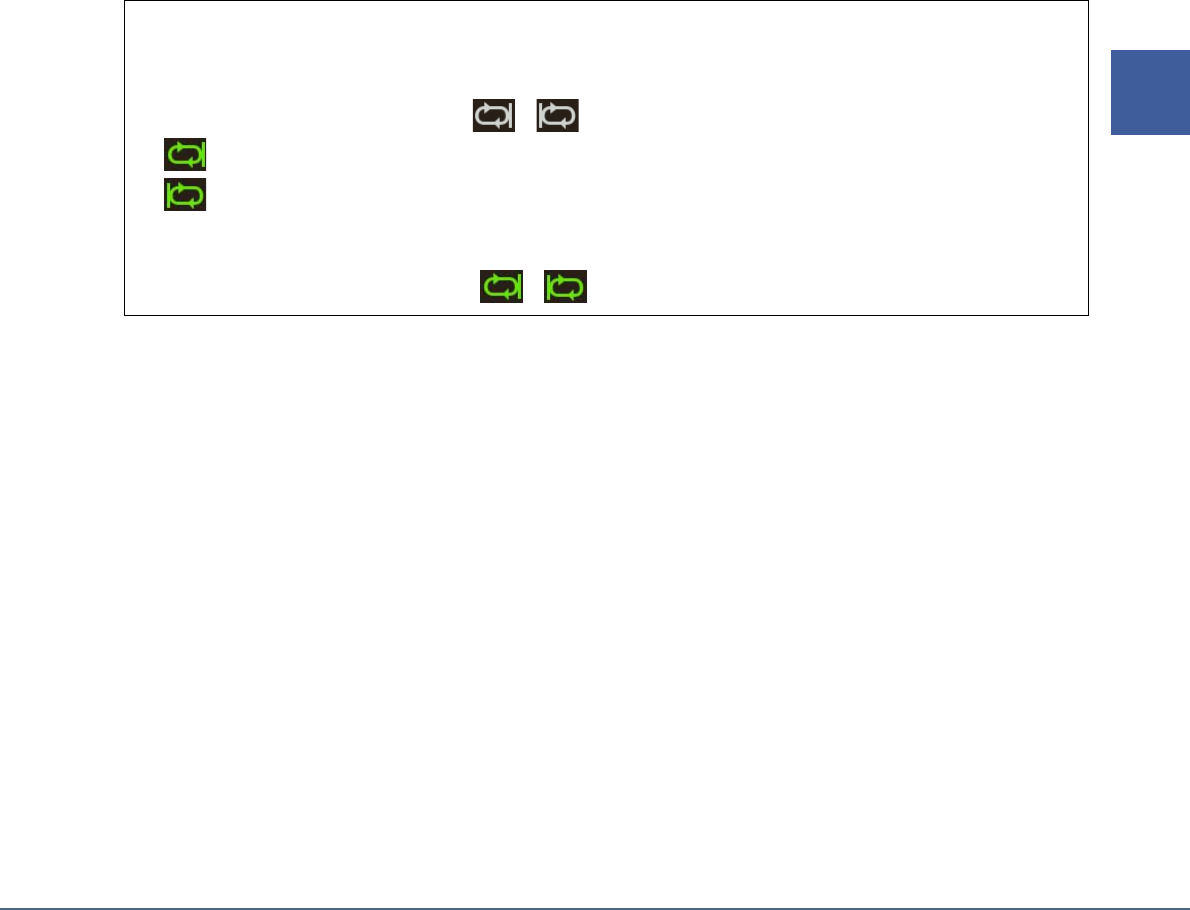
Manuale di riferimento di Genos 93
6
Registrazione multicanale audio
3
Specificate i punti di inizio/fine.
3-1
Regolare la posizione di riproduzione sul punto di inizio desiderato.
Per regolare la posizione di riproduzione, toccare [
>/o
]/[
]/[
<<
]/[
>>
] sul display, utilizzare il dial Data
oppure premere i pulsanti [DEC]/[INC].
Per regolare il punto durante l'ascolto della riproduzione in prossimità del punto, utilizzare la funzione
Nudge. Per informazioni dettagliate, vedere "Utilizzo della funzione Nudge" di seguito.
3-2
Toccare [Set] in corrispondenza di "Start" per specificare il punto iniziale.
3-3
Regolare la posizione di riproduzione sul punto di fine desiderato.
Eseguire le stesse operazioni al punto 3-1.
3-4
Toccare [Set] in corrispondenza di "End" per specificare il punto di fine.
I punti di inizio/fine sono specificati sul display ma non sono effettivamente inclusi nel file.
4
Toccare [Audition] per controllare l'intervallo di riproduzione specificato.
Il file audio viene riprodotto nell'intervallo specificato, che può essere verificato mediante l'ascolto.
Per eliminare i punti di inizio/fine specificati e uscire dal display dell'operazione, toccare [Cancel]. Per modificare
i punti specificati, eseguire nuovamente la procedura dal punto 3.
5
Toccare [OK] per impostare effettivamente dei punti di inizio/fine nel file.
Ora i punti di inizio/fine sono effettivamente presenti e salvati nel file audio multitraccia.
Utilizzo della funzione Nudge - Regolazione della posizione durante l'ascolto della riproduzione
Con la funzione Nudge è possibile ascoltare la riproduzione in prossimità della posizione spostando leggermente
(anche di pochi millisecondi) la posizione di riproduzione.
Per utilizzare la funzione Nudge, toccare o per attivare la relativa modalità.
: esecuzione in loop dell'intervallo da 500 millisecondi prima alla posizione di riproduzione corrente.
: esecuzione in loop dell'intervallo dalla posizione di riproduzione corrente a 500 millisecondi dopo.
Per regolare la posizione di riproduzione durante l'utilizzo della funzione Nudge, toccare [
<<
]]/[
>>
] sul display,
utilizzare il dial Data oppure premere il pulsante [DEC]/[INC].
Per disattivare la funzione Nudge, toccare o in modo da disattivare entrambe le modalità.
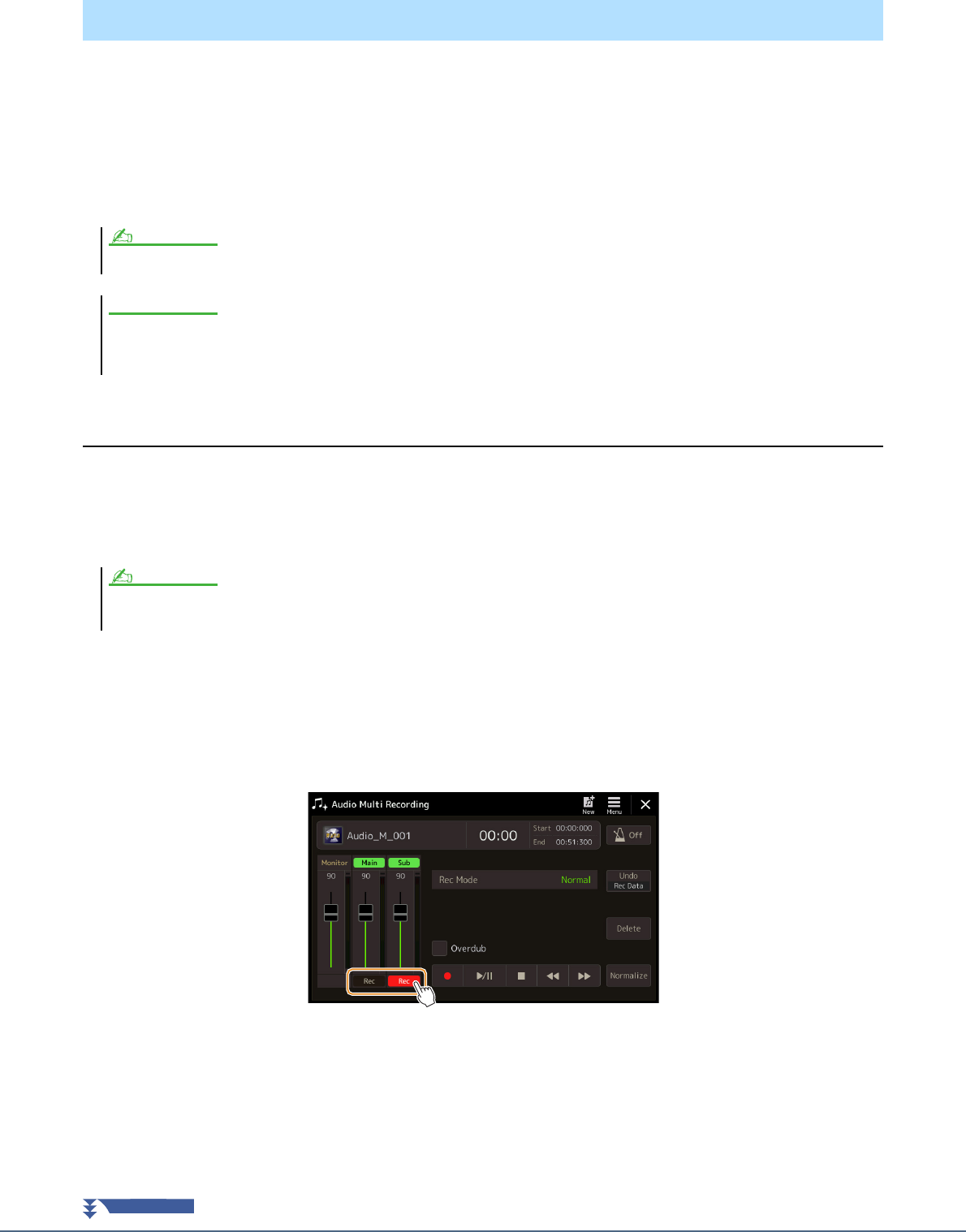
94 Manuale di riferimento di Genos
I dati audio multitraccia creati possono essere nuovamente registrati nei tre modi seguenti.
•
Normal:
sostituzione o sovraincisione di tutti i dati ......................................................................Vedere di seguito
•
Punch In/Out (*):
sostituzione o sovraincisione di un determinato intervallo di dati...................Vedere pagina 96
•
Bounce:
unione delle tracce Main e Sub sulla traccia Main ..........................................................Vedere pagina 99
* La registrazione Punch In/Out offre tre modalità differenti a seconda di come viene attivata la registrazione: Manual Punch In/Out, Pedal Punch
In/Out e Auto Punch In/Out.
Registrazione Normal - Sostituzione o sovraincisione di tutti i dati
È possibile sostituire tutti i dati audio di una traccia mediante registrazione Normal oppure missare i dati audio con
i dati precedenti da registrazione Normal con la sovraincisione abilitata. La registrazione Normal con il metodo di
sovraincisione non aggiunge ulteriori tracce, limitandosi a missare la nuova registrazione con i dati esistenti. I dati
acquisiti successivamente all'arresto della registrazione verranno cancellati.
1
Per selezionare il file desiderato, eseguire i punti 1-3 descritti in "Selezione di un file
audio multitraccia (.aud)" a pagina 91.
2
Selezionare la traccia desiderata da registrare di nuovo, toccando [Rec] in
corrispondenza della traccia.
3
Impostare la modalità di registrazione.
3-1
Impostare il parametro "Rec Mode" su "Normal".
3-2
Selezionare o deselezionare la casella di controllo "Overdub".
•
Off:
tutti i dati sulla traccia vengono sostituiti.
•
On:
la nuova registrazione viene missata con i dati esistenti sulla traccia.
Nuova registrazione di un file audio multitraccia
La ripetuta riregistrazione dei dati causerà il deterioramento della qualità dell'audio.
I dati vengono salvati automaticamente nell'unità User interna, ma è preferibile eseguire il backup dei dati prima di apportare eventuali
modifiche. A tale scopo, si consiglia di copiarli. Tuttavia occorre creare una nuova cartella, poiché non è possibile copiare i dati all'interno di una
cartella nell'unità User. Per ulteriori informazioni sulla gestione dei file, fare riferimento al Manuale di istruzioni.
Se si intende sovraincidere delle parti sulla traccia, si consiglia di eseguire una semplice registrazione. Ad esempio, può essere utile registrare solo un pattern ritmico
(come riprodurre uno stile) o un semplice riff di basso sul quale aggiungere altre parti.
NOTA
AVVISO
NOTA
PAGINA SUCCESSIVA
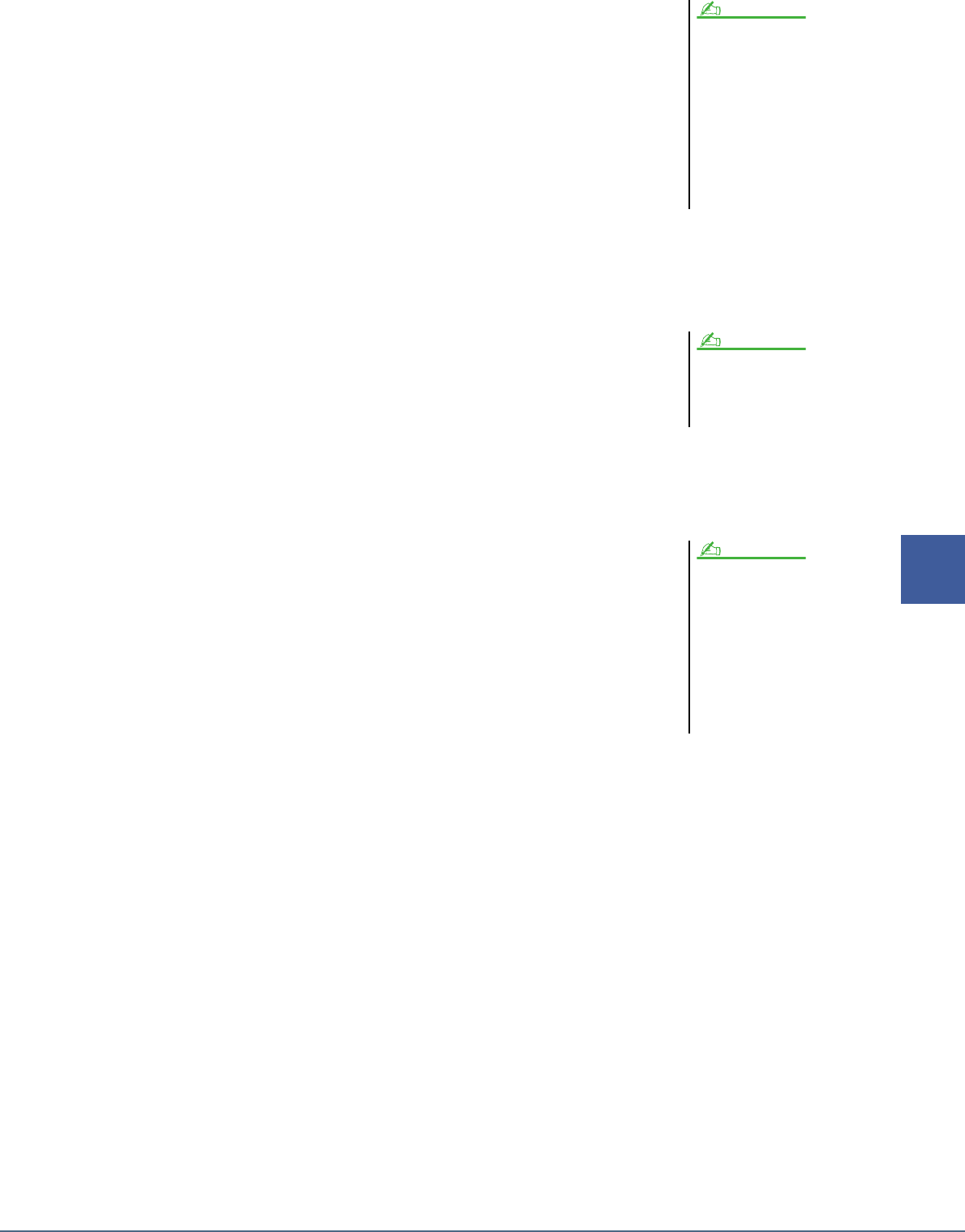
Manuale di riferimento di Genos 95
6
Registrazione multicanale audio
4
Esercitarsi con la parte regolando al contempo le impostazioni
del volume per la registrazione.
Quando "Overdub" è deselezionato:
Esercitarsi con la parte verificando al contempo il livello e regolando il volume
della registrazione con l'indicatore/lo slider "Monitor".
Quando "Overdub" è selezionato:
Riprodurre la traccia registrata ed esercitarsi con la parte che si desidera
sovraincidere durante la riproduzione della traccia. Regolare il volume di
riproduzione delle tracce Main e Sub (pagina 92) e regolare il volume di
registrazione mediante l'indicatore/lo slider "Monitor". Il bilanciamento del
volume impostato qui viene applicato in fase di registrazione.
5
Toccare [-] (Rec) per attivare la registrazione.
6
Toccare [>/o] (Play/Pause) per avviare la registrazione.
Suonare la tastiera (o cantare, ecc.) e registrare la propria performance.
7
Al termine della registrazione, toccare [] (Stop).
Una volta arrestata la registrazione, i dati dopo il punto di arresto della traccia verranno eliminato, anche se la
sovraincisione è attivata.
8
Per ascoltare la nuova registrazione, toccare [
>
/
o
] (Play/Pause).
Se si sono commessi degli errori o non si è completamente soddisfatti della propria
esecuzione, è possibile annullare la registrazione Normal. A tale scopo, toccare [
]
(Stop) per arrestare la riproduzione, quindi toccare [Undo].
Prima di esercitarsi con la parte e la
regolazione del volume, configurare
tutte le impostazioni necessarie come la
selezione di voce, ecc. Se si desidera
registrare una voce suonata dallo
strumento, selezionare la voce
desiderata. Se si desidera registrare il
vostro canto o uno strumento esterno,
collegare un microfono o uno strumento
ed effettuare le impostazioni
appropriate.
NOTA
Il suono di riproduzione dell'altra
traccia (non selezionata come
destinazione della registrazione) non
viene registrato sulla traccia.
NOTA
La funzione Audio Multi Recording
riduce automaticamente il livello della
traccia precedente di una minima
quantità per lasciare spazio alla nuova
registrazione, riducendo al minimo la
possibile distorsione. È possibile
utilizzare l'effetto Normalize per
aumentare al massimo il volume del
suono complessivo. Per ulteriori
informazioni, vedere pagina 91.
NOTA
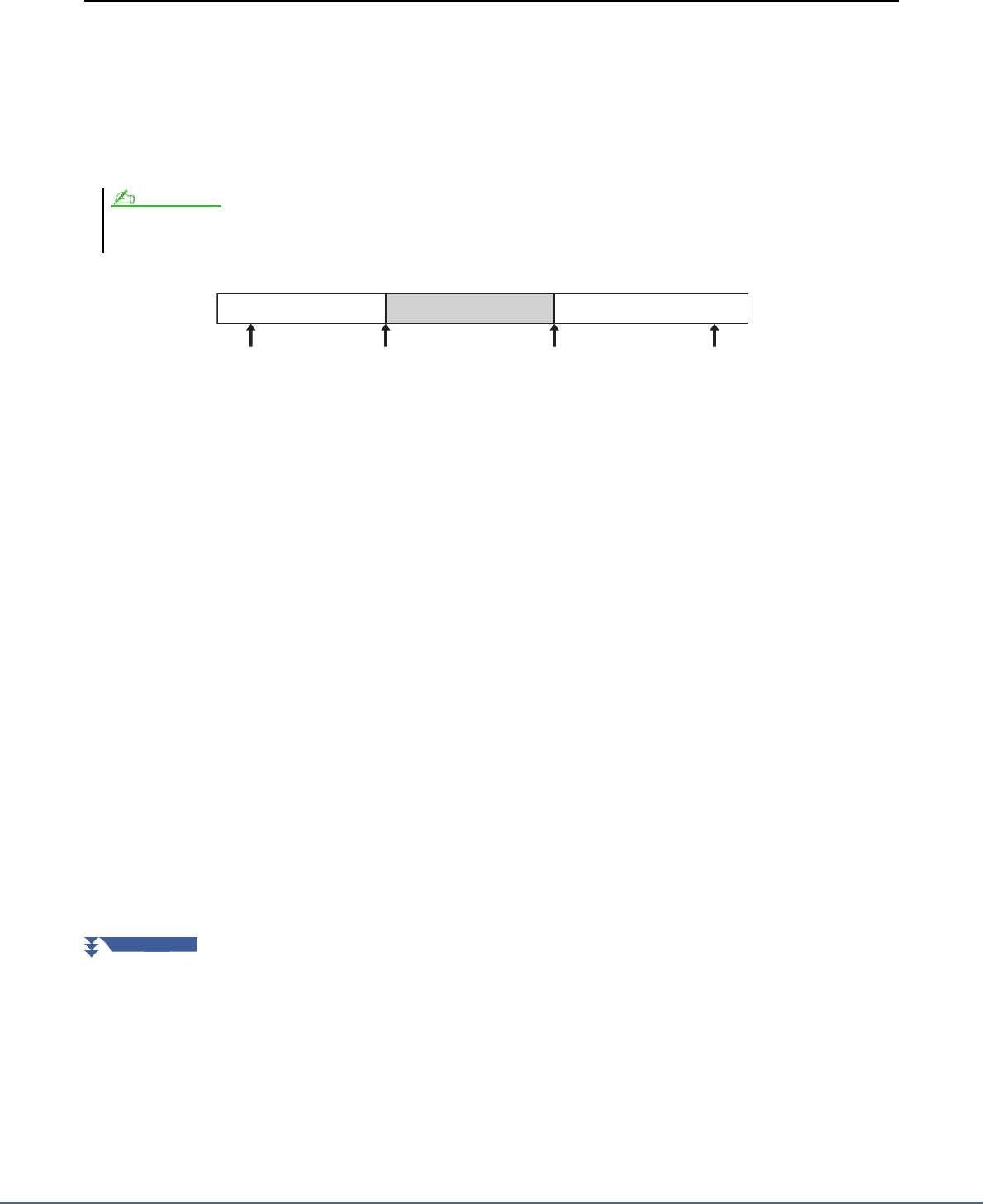
96 Manuale di riferimento di Genos
Registrazione Punch In/Out - Sostituzione o sovraincisione di un
determinato intervallo di dati
Questo metodo di registrazione può essere utilizzato solo su una registrazione esistente. Consente di effettuare una
nuova registrazione su una specifica parte del materiale già registrato. È possibile sostituire la parte originale con la
nuova registrazione mediante la registrazione Punch In/Out oppure conservare l'originale e missarlo con la nuova
registrazione Punch In/Out dopo aver abilitato la sovraincisione. In questo modo è possibile correggere un errore nella
registrazione o sovraincidere nuove parti della registrazione originale.
Tenere presente che le sezioni prima e dopo la sezione Punch In/Out della traccia non vengono sovraregistrate
e rimangono come dati originali: vengono riprodotte normalmente per guidare l'utente nella registrazione e fuori di essa.
1
Per selezionare il file desiderato, eseguire i punti 1-3 descritti in "Selezione di un file
audio multitraccia (.aud)" a pagina 91.
2
Selezionare la traccia desiderata da registrare di nuovo, toccando [Rec] in
corrispondenza della traccia.
3
Impostare la modalità di registrazione.
3-1
Impostare il parametro "Rec Mode".
Selezionate la modalità Punch In/Out desiderata, a seconda di come si desidera avviare la registrazione.
•
Manual Punch In/Out:
consente di eseguire manualmente la registrazione punch in/out mediante il
display.
•
Pedal Punch In/Out:
consente di eseguire manualmente la registrazione punch in/out mediante un
footswitch collegato al jack ASSIGNABLE FOOT PEDAL 2.
•
Auto Punch In/Out:
consente di automatizzare la registrazione punch in/out specificando
preventivamente l'intervallo di registrazione (vedere di seguito).
3-2
Selezionare o deselezionare la casella di controllo "Overdub".
•
Off:
viene sostituito un determinato intervallo di dati sulla traccia.
•
On:
la nuova registrazione viene missata con i dati esistenti in un determinato intervallo sulla traccia.
Quando si registra nuovamente il file con il metodo Punch In/Out, si consiglia di registrare nuovamente un solo intervallo alla volta. Ciò perché la funzione Undo/Redo
consente di annullare/ripristinare solo l'ultimo intervallo registrato.
NOTA
Dati originali Dati originaliDati nuovamente registrati
Avvio della registrazione Punch in Punch out Arresto della registrazione
PAGINA SUCCESSIVA
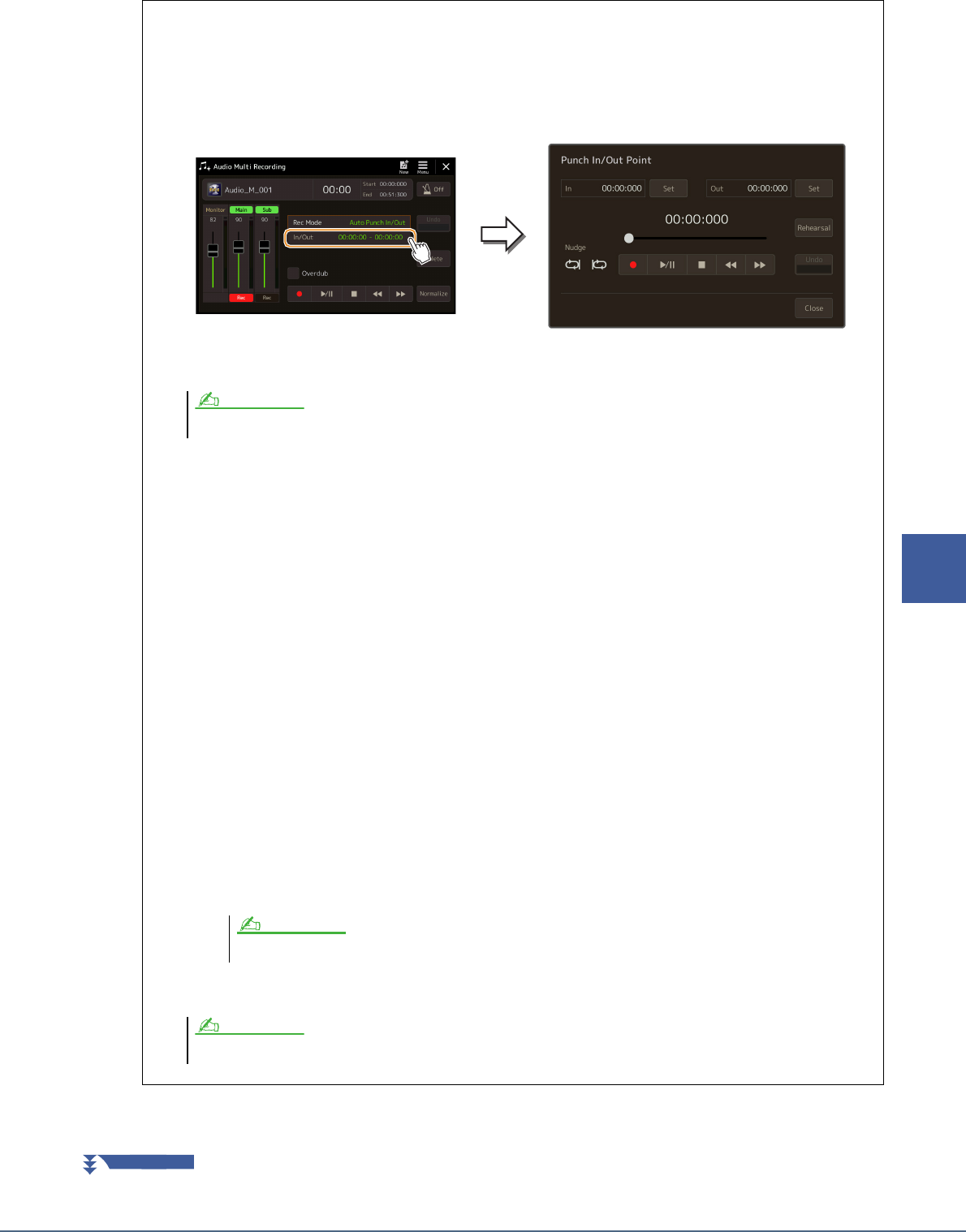
Manuale di riferimento di Genos 97
6
Registrazione multicanale audio
Specifica dell'intervallo di registrazione in modalità Auto Punch In/Out Mode
Se si seleziona "Auto Punch In/Out Mode" come "Rec Mode", specificare l'intervallo di registrazione ed
esercitarsi con la registrazione utilizzando la funzione Rehearsal.
1
Toccare l'area "In/Out" sul display per richiamare il display dell'operazione.
2
Specificare i punti di punch in/out.
2-1
Regolare la posizione di riproduzione sul punto di punch in desiderato.
Per regolare la posizione di riproduzione, toccare [
>
/
o
]/[
]/[
<<
]/[
>>
] sul display, utilizzare il
dial Data oppure premere i pulsanti [DEC]/[INC].
Per regolare il punto durante l'ascolto della riproduzione, utilizzare la funzione Nudge in modo
analogo all'impostazione dei punti di inizio/fine. Per informazioni dettagliate, vedere "Utilizzo
della funzione Nudge" (pagina 93).
2-2
Toccare [Set] in corrispondenza di "In" per specificare il punto di punch in.
2-3
Regolare la posizione di riproduzione sul punto di punch out desiderato.
Eseguire le stesse operazioni al punto 2-1.
2-4
Toccare [Set] in corrispondenza di "Out" per specificare il punto di punch out.
Una volta specificati, i punti di punch in/out vengono immediatamente salvati nel file.
3
Utilizzare la funzione Rehearsal per esercitarsi con la registrazione prima di eseguire l'operazione.
3-1
Toccare [Rehearsal] per attivare la funzione.
3-2
Toccare [
-
] (Rec), quindi toccare [
>
/
o
] (Play/Pause) sul display.
L'audio multitraccia viene riprodotto ripetutamente a partire da quattro secondi prima del punto di
punch in fino a quattro secondi dopo il punto di punch out. Esercitarsi a suonare la tastiera
o a cantare la parte desiderata.
Con questa funzione di prova, la registrazione non viene eseguita.
3-3
Toccare [
] (Stop) per uscire dalla funzione di prova.
4
Toccare [Close] per tornare al display Audio Multi Recording.
L'intervallo minimo per la registrazione Auto Punch In/Out è di 100 millisecondi.
NOTA
La ripetizione della riproduzione della funzione Rehearsal viene arrestata automaticamente dopo la 99ª riproduzione.
NOTA
Quando la funzione Rehearsal non è in uso, è anche possibile eseguire la registrazione Auto Punch In/Out effettiva dal display Punch In/Out.
NOTA
PAGINA SUCCESSIVA
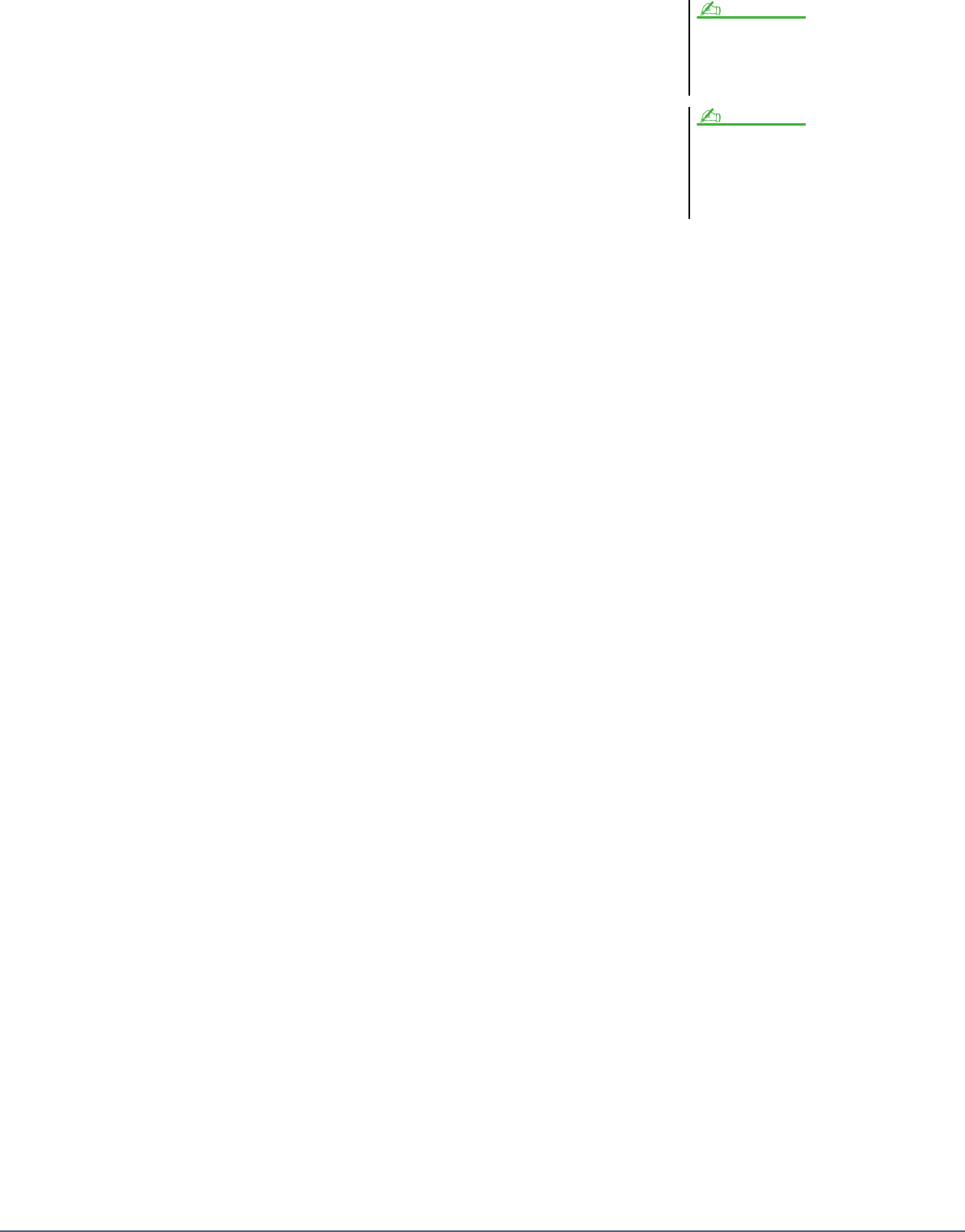
98 Manuale di riferimento di Genos
4
Registrare la parte specifica della traccia utilizzando il metodo
selezionato al punto 3.
Manual Punch In/Out:
4-1
Toccare [
-
] (Rec) per attivare la modalità di registrazione.
4-2
Toccare [
>
/
o
] (Play/Pause) per avviare la riproduzione in modalità di
registrazione.
4-3
Toccare nuovamente [
-
] per avviare la registrazione effettiva (punch in).
4-4
Una volta finito di suonare, toccare [
>
/
o
] (Play/Pause) per arrestare la
registrazione (Punch Out).
La riproduzione viene messa in pausa e la registrazione effettiva di un
intervallo viene conclusa.
4-5
Toccare [
] (Stop) sul display per uscire dalla modalità di registrazione.
Pedal Punch In/Out:
Il punto in corrispondenza del quale si preme il footswitch (del jack ASSIGNABLE FOOT PEDAL 2) è il punto di
punch in, mentre il punto in corrispondenza del quale si rilascia il pedale è il punto di punch out.
4-1
Toccare [
-
] (Rec) per attivare la modalità di registrazione.
4-2
Toccare [
>
/
o
] (Play/Pause) per avviare la riproduzione in modalità di registrazione.
4-3
Tenere premuto il footswitch per avviare la registrazione effettiva (punch in).
4-4
Una volta finito di suonare, rilasciare il footswitch per arrestare la registrazione (punch out).
La riproduzione viene messa in pausa e la registrazione effettiva di un intervallo viene conclusa.
4-5
Toccare [
] (Stop) sul display per uscire dalla modalità di registrazione.
Auto Punch In/Out:
4-1
Toccare [
-
] (Rec) per attivare la modalità di registrazione.
4-2
Toccare [
>
/
o
] (Play/Pause) per avviare la riproduzione in modalità di registrazione.
La riproduzione inizia da quattro secondi prima del punto di punch in, quindi l'effettiva registrazione viene
automaticamente avviata/arrestata in corrispondenza dei punti di punch in/out specificati. La riproduzione si
arresta automaticamente quattro secondi dopo il punto di punch out.
5
Per ascoltare la nuova registrazione, toccare [>/o] (Play/Pause).
Se si sono commessi degli errori o non si è completamente soddisfatti della propria esecuzione, è possibile
annullare l'operazione di punch in/out toccando [Undo] sul display.
Il suono di riproduzione dell'altra
traccia (non selezionata come
destinazione della registrazione) non
viene registrato sulla traccia.
Si consiglia di sovraregistrare un solo
intervallo alla volta. Ciò perché la
funzione Undo/Redo consente di
annullare/ripristinare solo l'ultimo
intervallo registrato.
NOTA
NOTA
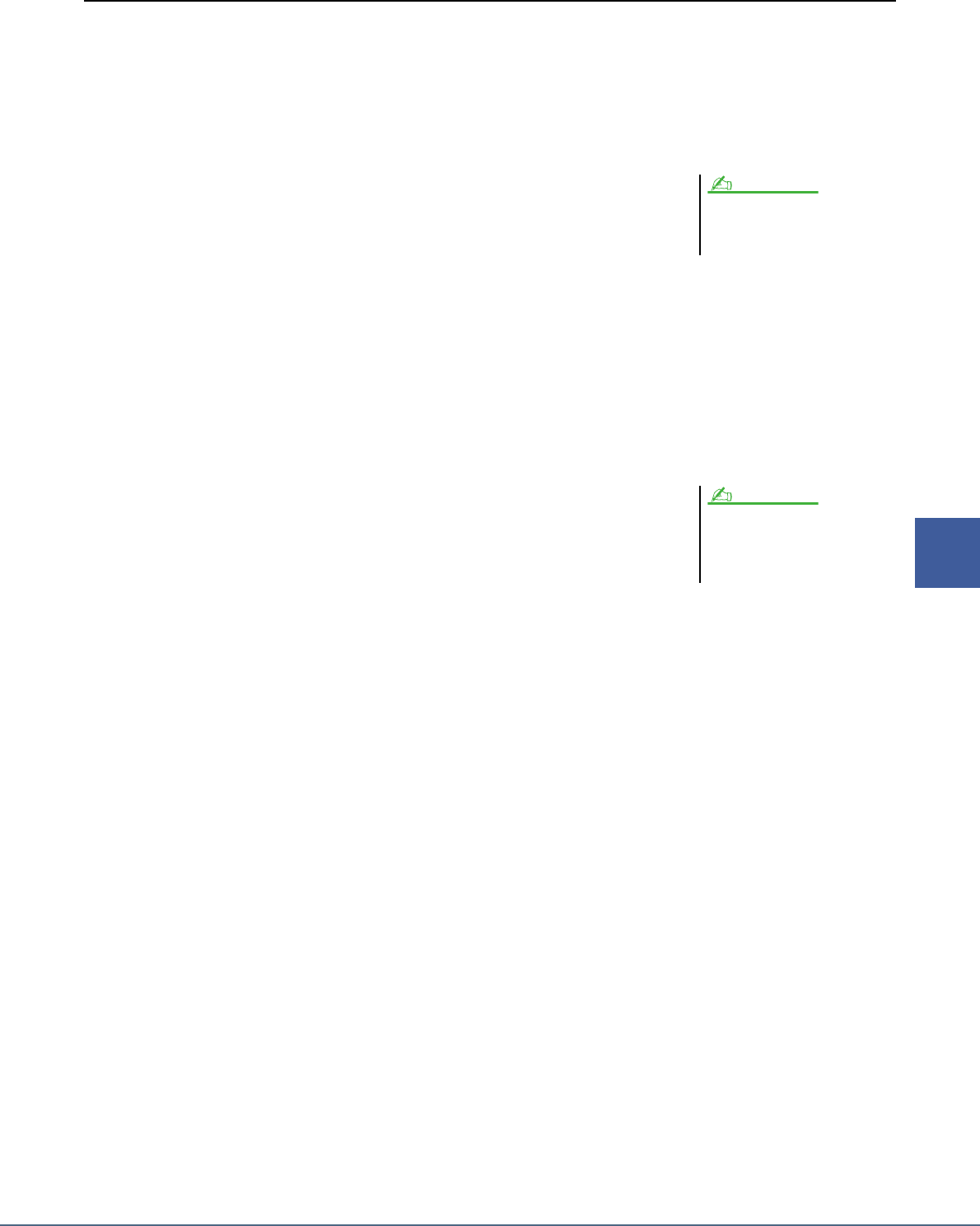
Manuale di riferimento di Genos 99
6
Registrazione multicanale audio
Registrazione Bounce - Unione delle tracce Main e Sub nella traccia Main
È possibile missare tutti i dati delle tracce Main e Sub in un'unica traccia (traccia Main) mediante registrazione
bounce. Questo metodo consente di svuotare la traccia Sub, rendendola disponibile per la registrazione di un'altra
parte tramite registrazione Normal.
1
Per selezionare il file desiderato, eseguire i punti 1-3 descritti in "Selezione di un file
audio multitraccia (.aud)" a pagina 91.
2
Impostare il parametro "Rec Mode" su "Bounce".
3
Riprodurre l'audio regolando al contempo le impostazioni del volume per la
registrazione.
Riprodurre le tracce registrate e regolare il volume delle tracce Main e Sub (pagina 92), quindi regolare il volume
di registrazione mediante l'indicatore/lo slider "Monitor". Il bilanciamento del volume impostato qui viene
applicato in fase di registrazione.
4
Toccare [-] (Rec), quindi toccare [Yes] per procedere.
Se non si desidera eliminare i dati registrati nella traccia Sub, toccare [No] anziché [Yes].
5
Toccare [
>
/
o
] (Play/Pause) per avviare la registrazione Bounce.
Tutti i dati delle tracce Main e Sub vengono missati e registrati su un'unica traccia
Main. Una volta terminata la riproduzione delle tracce Main e Sub, la registrazione
bounce si arresta automaticamente.
6
Per ascoltare la nuova registrazione, toccare [>/o] (Play/Pause).
La traccia Sub ora è vuota ed è possibile registrarvi un'altra parte tramite registrazione Normal.
Se al punto 4 non sono stati eliminati i dati registrati nella traccia Sub, questi vengono registrati su entrambe le
tracce (Main e Sub). Per evitare di duplicare la riproduzione dei dati, escludere la riproduzione della traccia Sub
toccando [Sub] sul display per disattivarla.
Quando "Rec Mode" è impostato su
"Bounce", la traccia selezionata viene
automaticamente trasformata in Main.
NOTA
Se durante la registrazione bounce si
canta o si suona la tastiera, la
performance viene registrata anche
sulla traccia Main.
NOTA
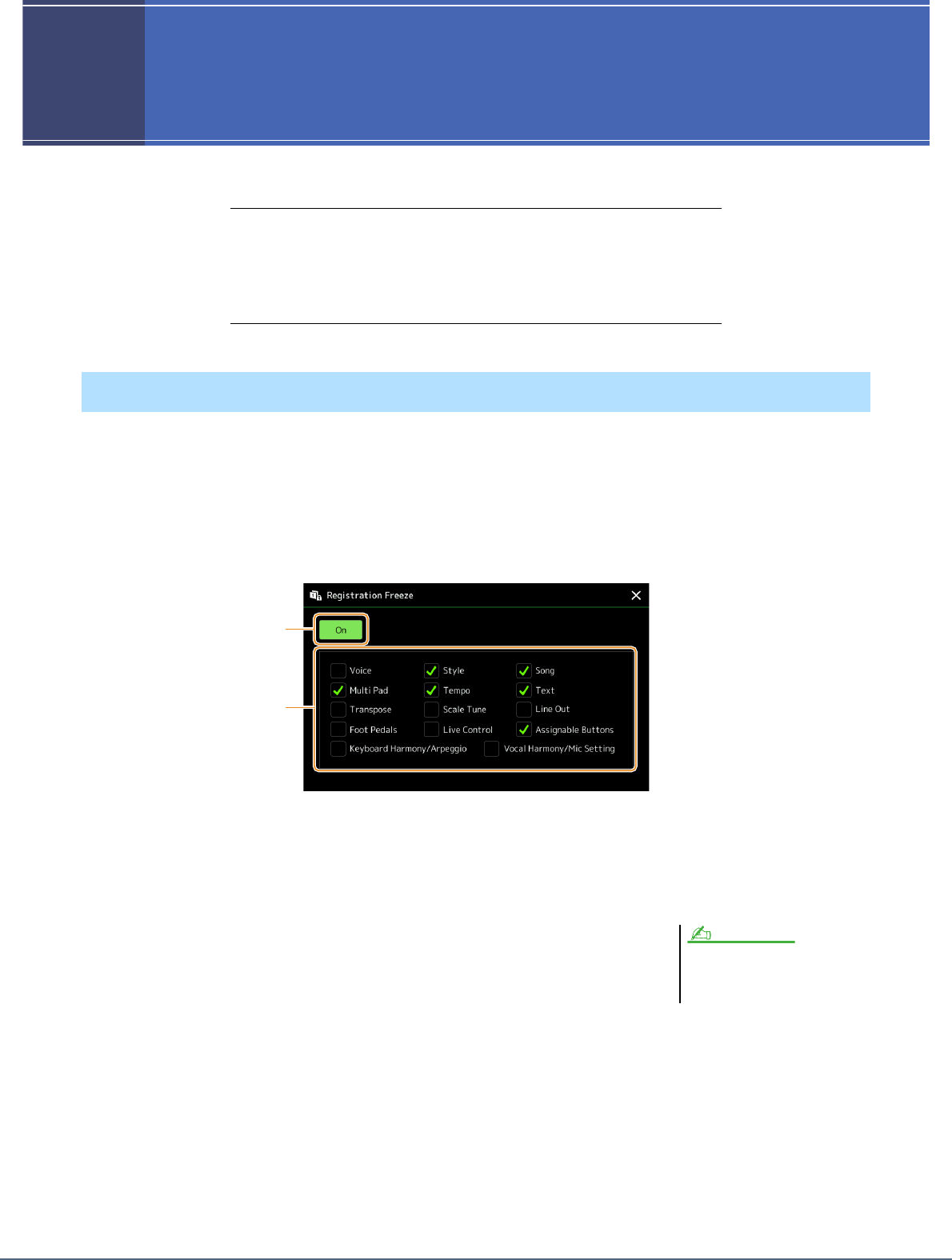
100 Manuale di riferimento di Genos
7
7
Memoria di registrazione
Sommario
Disabilitazione del richiamo di elementi specifici (Registration Freeze) .. 100
Richiamo dei numeri della memoria di registrazione nell'ordine
(Registration Sequence)................................................................................. 101
Ricerca di un file di banco memoria di registrazione................................. 103
• Aggiunta di tag al banco della memoria di registrazione per la ricerca... 104
La funzione Registration Memory consente di richiamare tutte le impostazioni di pannello premendo un unico
pulsante. Tuttavia, a volte sarebbe preferibile che alcuni elementi rimanessero immutati, anche quando si modifica la
configurazione della memoria di registrazione. Ad esempio, potreste essere necessario modificare le impostazioni
della voce mantenendo però lo stesso stile. In questo caso è possibile utilizzare la funzione Freeze che consente di
lasciare invariate le impostazioni di alcuni elementi anche se si selezionano altri pulsanti Registration Memory.
Il display operativo può essere richiamato mediante [MENU]
[Regist Freeze].
1
Selezionare l'elemento o il gruppo di elementi da "bloccare".
Fare riferimento al documento Data List (Parameter Chart) sul sito Web per conoscere i parametri che
appartengono al gruppo Freeze.
2
Impostare Registration Freeze su "On".
Disabilitazione del richiamo di elementi specifici (Registration Freeze)
2
1
La funzione Registration Freeze può
essere attivata o disattivata premendo il
pulsante [FREEZE].
NOTA
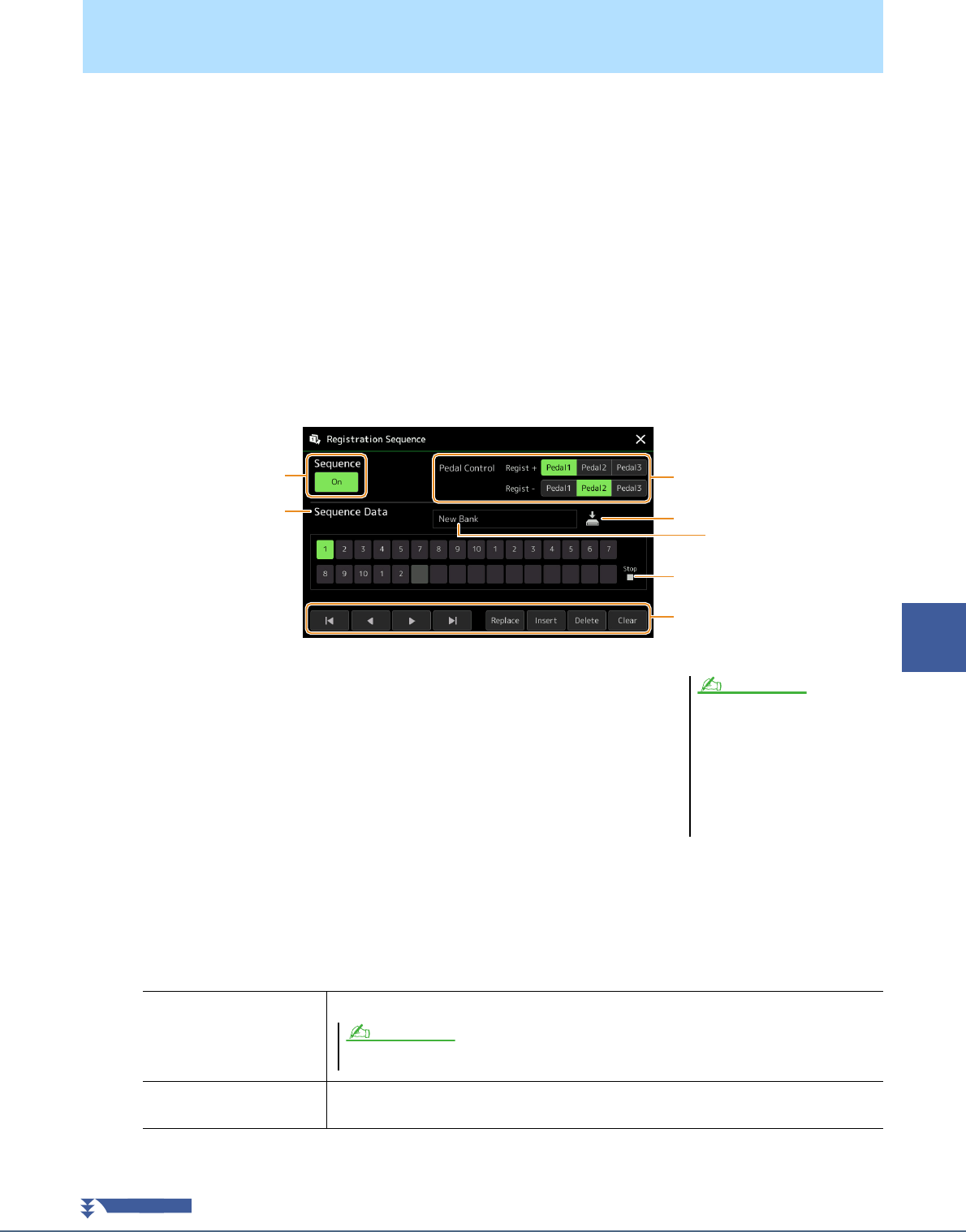
Manuale di riferimento di Genos 101
7
Memoria di registrazione
Per la modifica rapida della configurazione del pannello durante una performance dal vivo, questo strumento dispone
di una sequenza di registrazione che permette di richiamare le dieci configurazioni in qualsiasi ordine specificato
semplicemente utilizzando durante l'esecuzione i pulsanti ASSIGNABLE o il pedale.
1
Se si intende utilizzare uno o più pedali per cambiare il numero della memoria di
registrazione, collegare i pedali opzionali ai jack ASSIGNABLE FOOT PEDAL appropriati.
Per istruzioni, fare riferimento al Manuale di istruzioni.
2
Premere contemporaneamente i pulsanti REGIST BANK [-] e [+] per richiamare il display
di selezione del banco di registrazione.
3
Selezionate il banco della memoria di registrazione desiderato per creare una sequenza.
4
Richiamare il display Registration Sequence tramite [MENU] [Regist Sequence].
5
Se si intende utilizzare un pedale per modificare il numero della
memoria di registrazione, specificare qui come verrà utilizzato
il pedale.
Il pedale assegnato a "Regist +" verrà utilizzato per avanzare nella sequenza.
Il pedale assegnato a "Regist -" verrà utilizzato per tornare indietro nella sequenza.
Se si intende utilizzare il pulsante ASSIGNABLE per cambiare il numero della
memoria di registrazione, assegnare "Registration Memory +" o "Registration
Memory -" nel display richiamato tramite [MENU]
[Assignable] (pagina 125).
6
Programmare l'ordine di sequenza in cui dovranno essere richiamati i numeri della
memoria di registrazione.
Premere il pulsante numerico della memoria di registrazione desiderata sul pannello, quindi toccare [Insert] per
immettere il numero selezionato.
Richiamo dei numeri della memoria di registrazione nell'ordine
(Registration Sequence)
85
7
9
6
Nome del banco di
registrazione corrente
Indica i numeri della memoria
di registrazione nell'ordine
della sequenza di
registrazione corrente.
È anche possibile assegnare al pedale le
altre funzioni (Punch In/Out) della song
(pagina 71)) e la funzione impostata nel
display Assignable (pagina 125). Se al
pedale vengono assegnate più funzioni,
la priorità è: Punch In/Out della song
Sequenza di registrazione funzione
impostata nel display Assignable.
NOTA
|<, <, >, >|Consente di spostare il cursore.
Replace Consente di sostituire il numero della posizione del cursore con il numero della memoria di
registrazione attualmente selezionata.
Se si desidera spostare il cursore direttamente su un numero già immesso, toccare il numero desiderato.
NOTA
PAGINA SUCCESSIVA
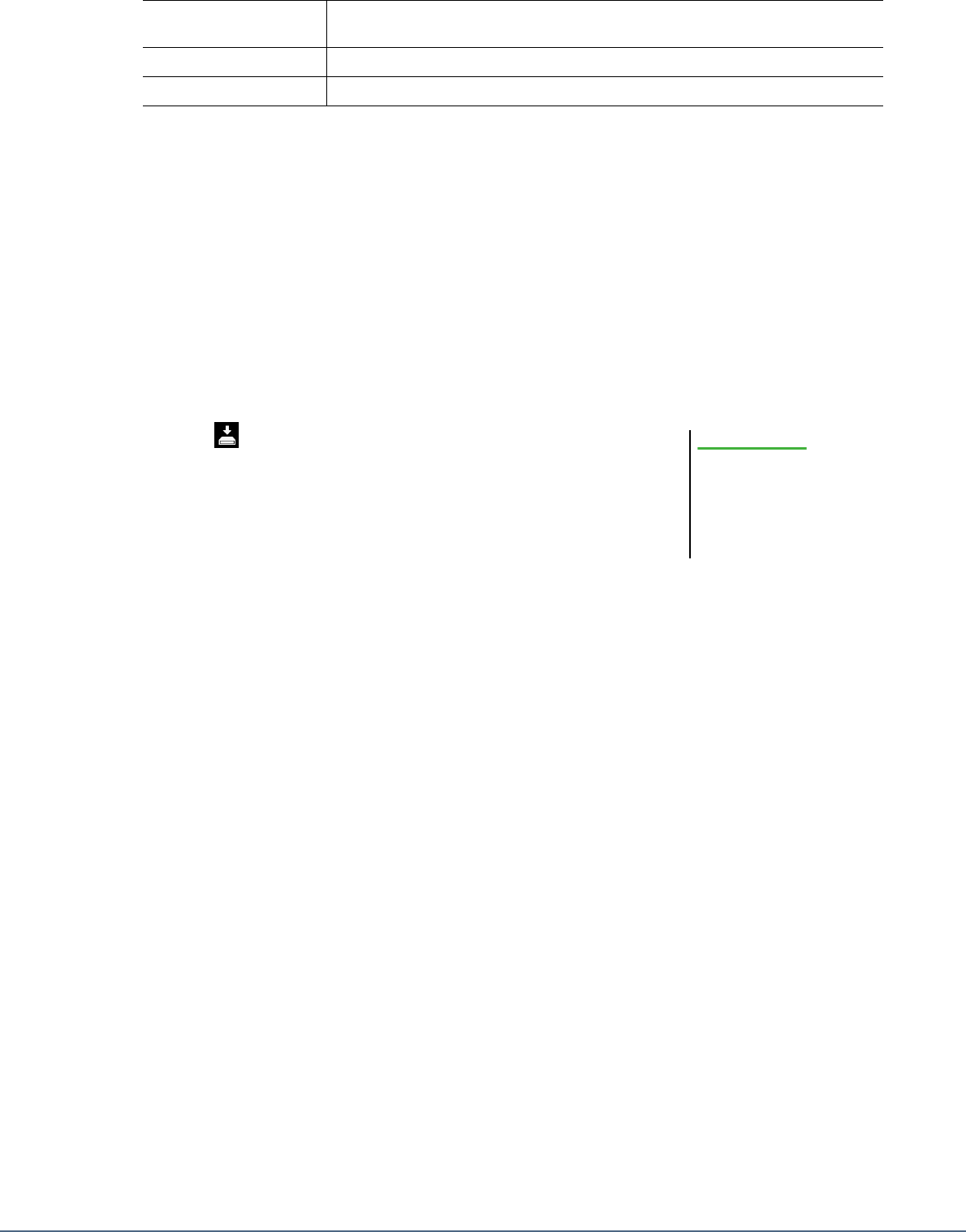
102 Manuale di riferimento di Genos
7
Selezionare l'azione che verrà eseguita quando la sequenza di registrazione raggiunge
la fine.
•
Stop:
la pressione del pulsante ASSIGNABLE o del pedale "Advance" non ha alcun effetto. La sequenza
è "arrestata".
•
Top:
la sequenza riparte dall'inizio.
•
Next:
la sequenza si sposta automaticamente all’inizio del banco successivo nella stessa cartella del display di
selezione del banco di registrazione.
8
Impostare Registration Sequence su "On".
La sequenza di registrazione programmata qui viene visualizzata nell'area del banco di memoria di registrazione
del display Home. Premere il pulsante ASSIGNABLE o il pedale per controllare se il numero della memoria di
registrazione viene richiamato nell'ordine programmato.
9
Toccare (Save) per richiamare il display di selezione dei file,
quindi salvare il programma della sequenza come file di banco
memoria di registrazione.
Insert Consente di inserire il numero della memoria di registrazione attualmente selezionata prima
della posizione del cursore.
Delete Consente di eliminare il numero alla posizione del cursore.
Clear Consente di eliminare tutti i numeri nella sequenza.
Se si seleziona un'altra voce o si
spegne lo strumento senza aver
effettuato l'operazione di
salvataggio, le impostazioni del
display Registration Sequence
andranno perse.
AVVISO
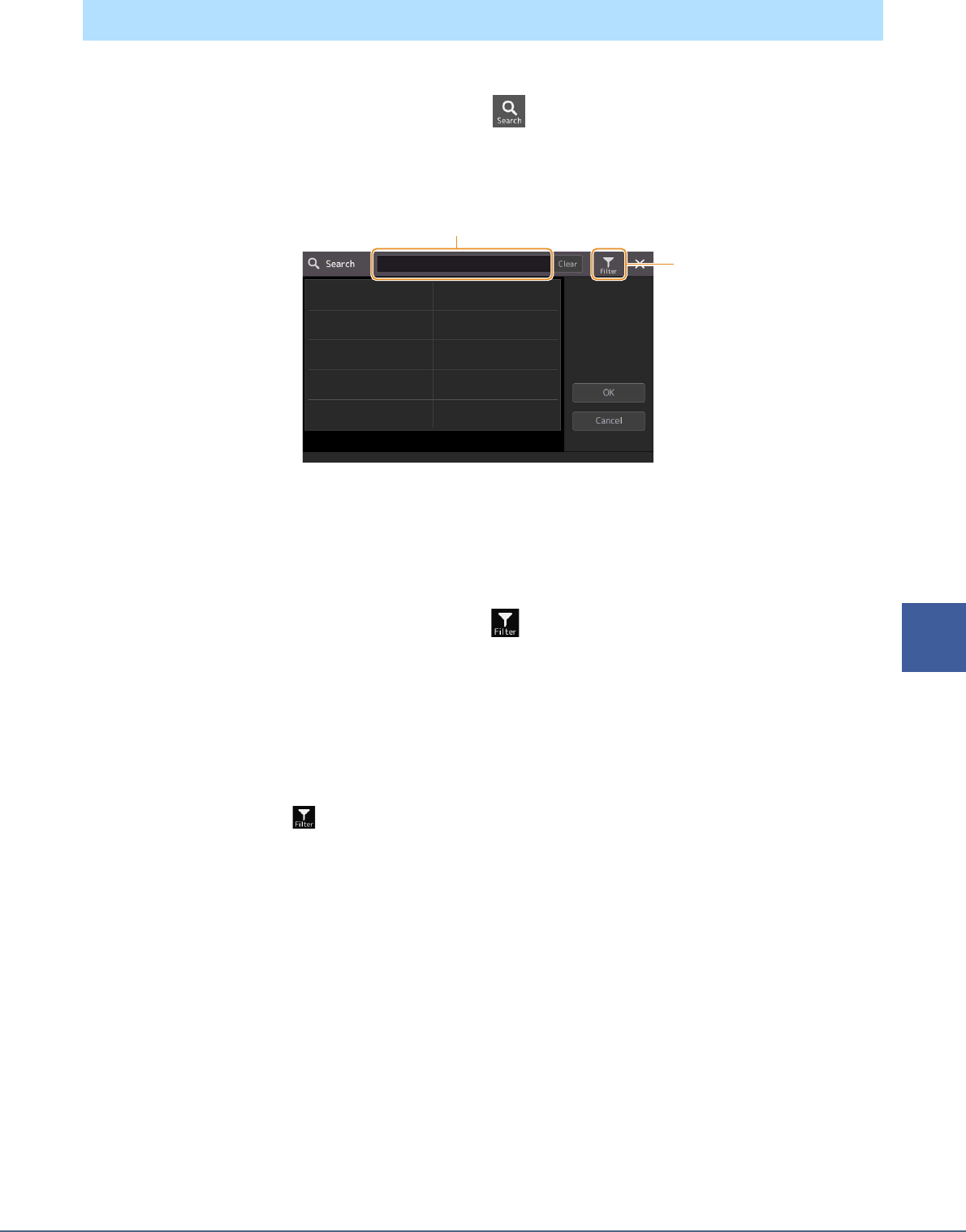
Manuale di riferimento di Genos 103
7
Memoria di registrazione
È possibile individuare i file di banco memoria di registrazione desiderati tra numerosi file utilizzando la funzione di ricerca.
1
Richiamare il display operativo toccando (Search) sul display di selezione del
banco di registrazione.
2
Toccare la casella di ricerca per richiamare la finestra di immissione dei caratteri.
3
Immettere il nome del file o della cartella (o parte di esso) per avviare la ricerca.
Se si desidera immettere più parole, inserire uno spazio tra di esse.
Al termine della ricerca viene visualizzato il corrispondente elenco dei risultati. Se si desidera cancellare il
risultato, toccare [Clear].
4
Se si desidera limitare la ricerca, toccare (Filter) e immettere le opzioni di ricerca
nella casella.
•
Tag:
consente di immettere tag (pagina 104) nella casella o di selezionare i tag presenti nell'elenco toccando
[Existing Tag List]. Se si desidera immettere più tag nella casella, inserire uno spazio tra ognuno di essi.
•
Song:
consente di immettere il nome della song.
•
Style:
consente di immettere il nome dello stile.
•
Style Tempo:
consente di immettere l'intervallo di tempo.
Per annullare le singole query di ricerca, toccare [Clear]. Per annullare tutte le query, toccare [All Clear].
Toccando nuovamente (Filter) si torna al risultato della ricerca.
5
Selezionare il file di banco memoria di registrazione desiderato dal risultato della ricerca.
Toccando [OK] il display del risultato viene chiuso e viene richiamato il banco selezionato dal risultato. Toccando
[Cancel] viene chiuso il display dei risultati e si torna al banco selezionato in precedenza.
Ricerca di un file di banco memoria di registrazione
4
2
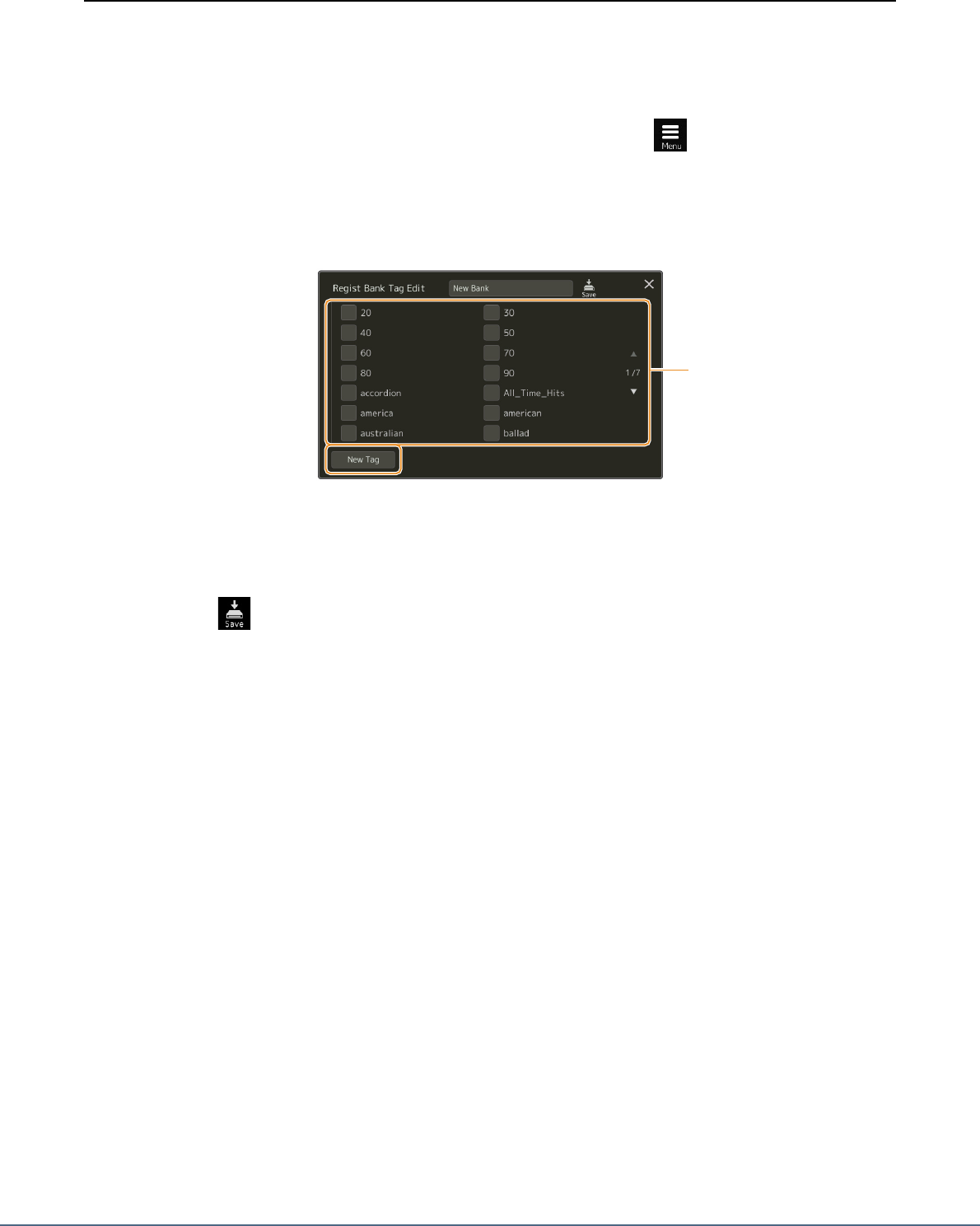
104 Manuale di riferimento di Genos
Aggiunta di tag al banco della memoria di registrazione per la ricerca
I tag dei banchi della memoria di registrazione aiutano a trovare rapidamente i file desiderati durante la ricerca.
1
Selezionare il file di banco memoria di registrazione desiderato al quale si desidera
aggiungere i tag.
2
Sul display di selezione del banco di registrazione, toccare (Menu), quindi [Regist
Bank Tag Edit] per richiamare il display operativo.
3
Toccare [New Tag] per immettere il testo desiderato nella finestra di immissione dei
caratteri.
Se sono già stati aggiunti dei tag a un altro file di banco memoria di registrazione, i tag esistenti compariranno
nell'elenco e potranno essere selezionati mediante segni di spunta. La visualizzazione dell'elenco potrebbe
richiedere alcuni secondi.
4
Toccare (Save) per registrare le informazioni sui tag nel file di banco memoria di
registrazione.
Elenco tag esistenti
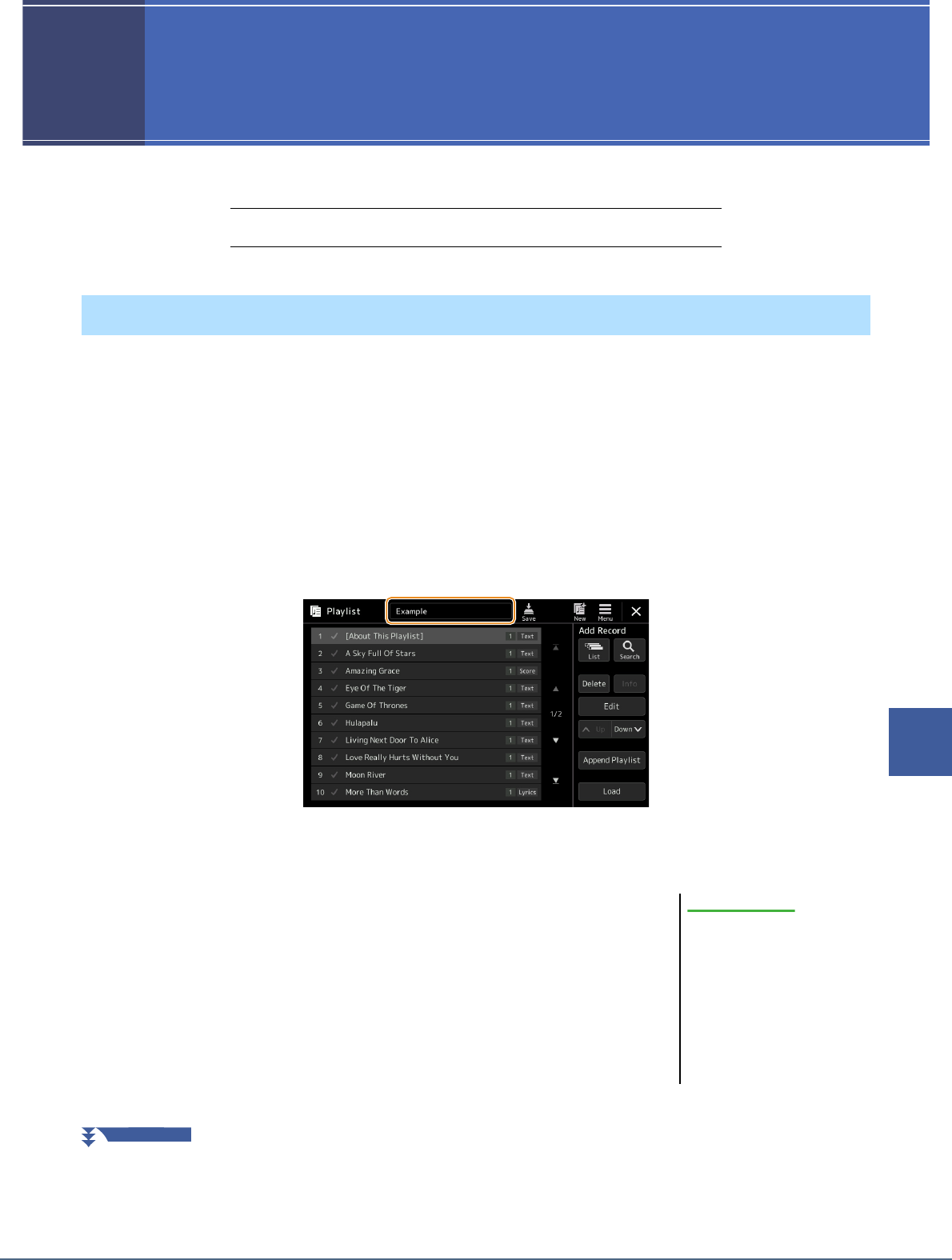
Manuale di riferimento di Genos 105
8
8
8
Playlist
Playlist
Sommario
Importazione dei record di Music Finder nella playlist............................. 105
Importando i record di Music Finder utilizzati sulle precedenti tastiere Yamaha (quali la serie Tyros), è possibile utilizzare i
record sulla playlist di Genos, nello stesso modo in cui si utilizza la funzione Music Finder su questi altri strumenti.
Per informazioni dettagliate sull'utilizzo di Music Finder, fare riferimento al Manuale di istruzioni della tastiera
Yamaha che contiene i record di Music Finder desiderati.
1
Collegare l'unità flash USB contenente il file Music Finder (***.mfd) al terminale [USB TO
DEVICE] di Genos.
2
Nel display Playlist toccare il nome del file di playlist per richiamare il display di
selezione dei file di playlist.
3
Selezionare il file Music Finder desiderato per richiamare un messaggio di conferma.
4
Toccare [Yes] per avviare l'importazione.
I record di Music Finder importati verranno convertiti in file di banco memoria di
registrazione e salvati in una cartella (con lo stesso nome del file importato)
nell'unità User di tale strumento.
Contemporaneamente, nell'unità flash USB verrà creata una playlist dei file di
banco memoria di registrazione convertiti (con lo stesso nome del file importato).
Le impostazioni di Music Finder vengono registrate nel numero di memoria di
registrazione [1] per ciascun banco.
Importazione dei record di Music Finder nella playlist
Se una cartella con lo stesso
nome del file Music Finder esiste
già, il file del banco memoria di
registrazione con lo stesso nome
in tale cartella sarà sovrascritto
dai dati di importazione. Per
evitare di sovrascrivere dati
importanti, modificare il nome
della cartella o il nome del file
Music Finder.
AVVISO
PAGINA SUCCESSIVA
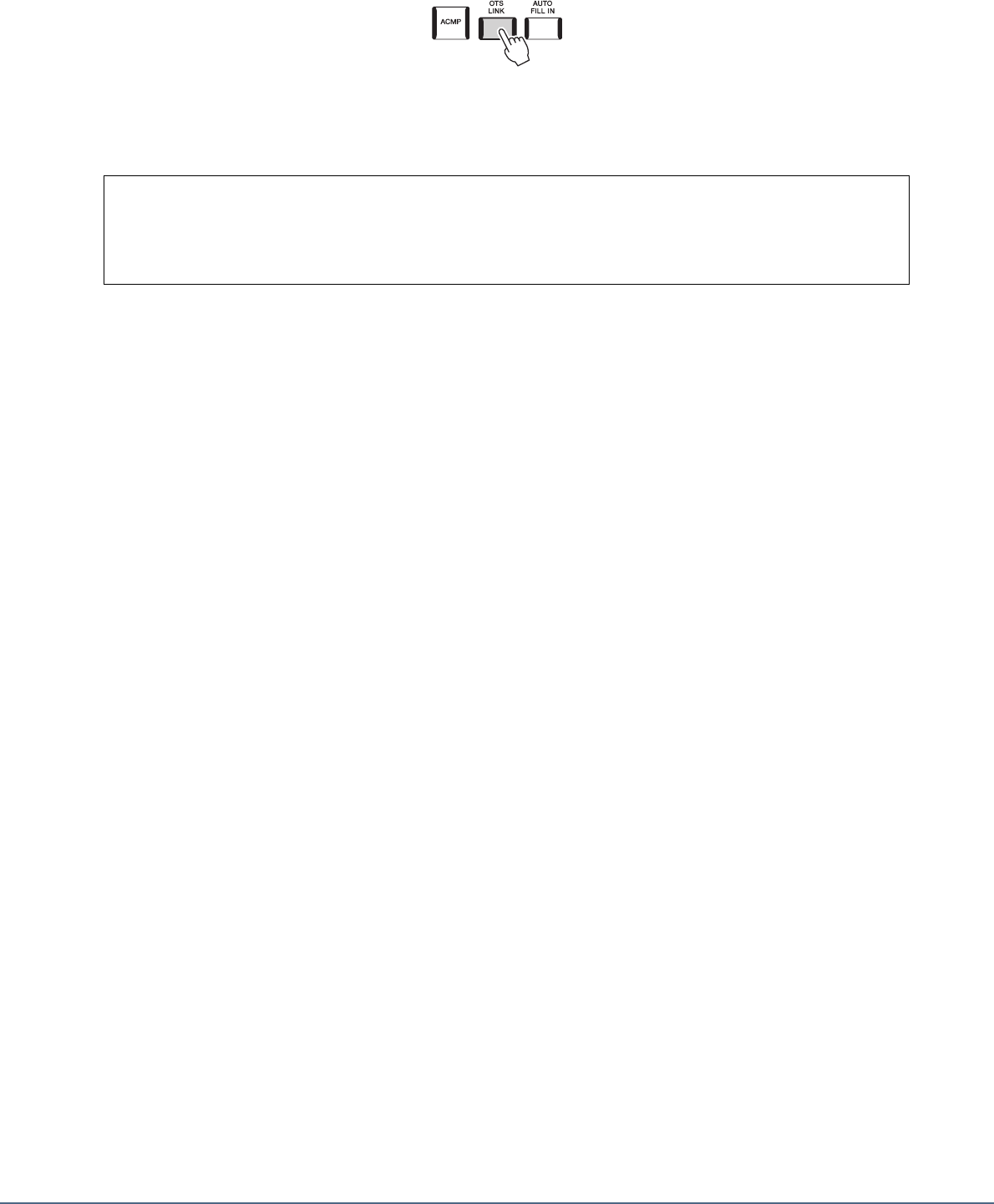
106 Manuale di riferimento di Genos
5
Attivare il pulsante [OTS LINK] per abilitare l'utilizzo dei record importati in modo
equivalente alla funzione Music Finder originale.
6
Toccare il nome del record sul display Playlist e caricare le impostazioni contenute nei
dati del Music Finder.
Ricerca dei record
Poiché i dati di Music Finder vengono salvati nella memoria di registrazione, è possibile cercare i record dal display
di selezione del banco di registrazione. La parola chiave e il genere del Music Finder vengono salvati come
informazioni tag.
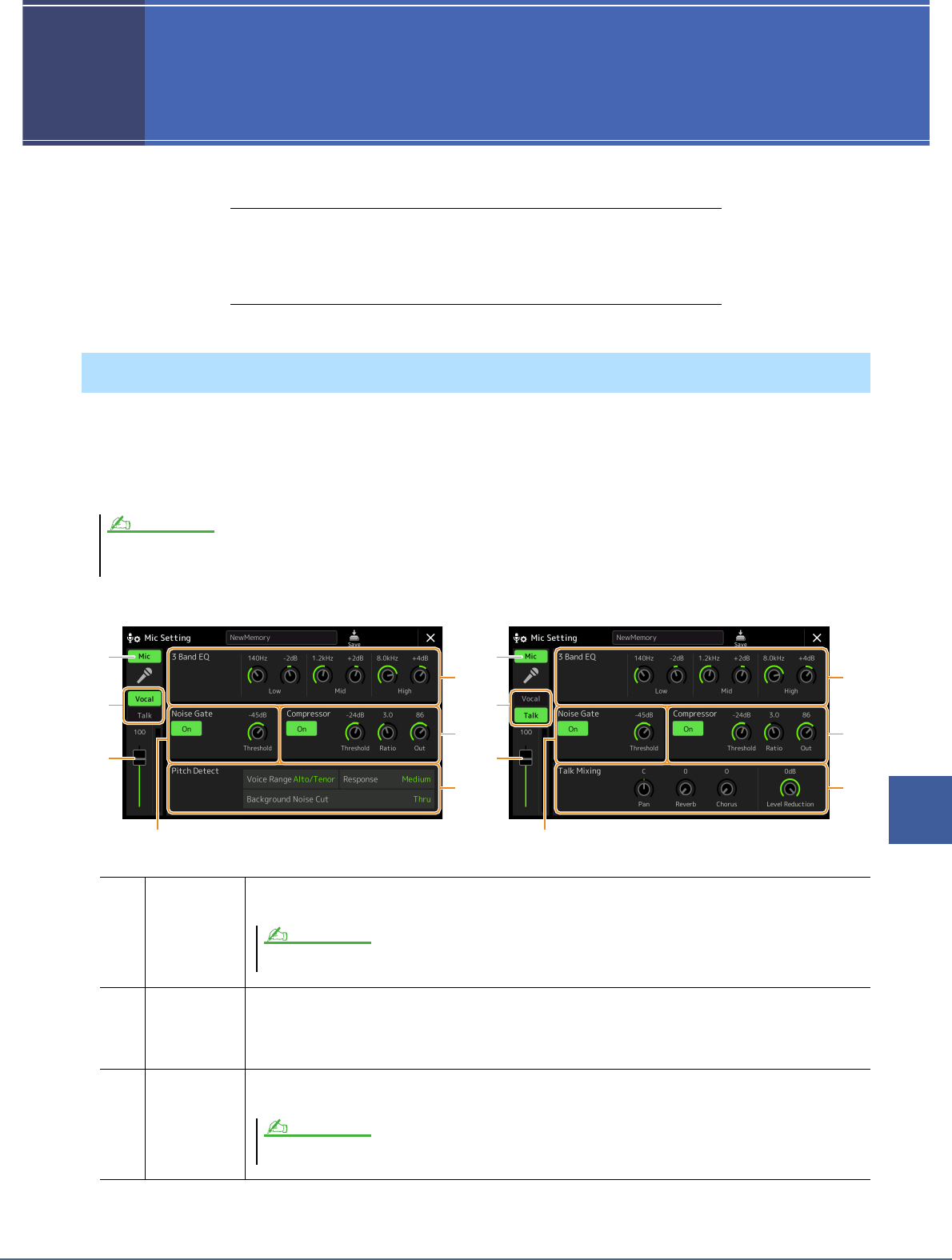
Manuale di riferimento di Genos 107
9
9
9
Microfono
Microfono
Sommario
Definizione delle impostazioni del microfono (Mic Setting)....................... 107
• Salvataggio/Richiamo delle impostazioni del microfono ........................ 109
Modifica del tipo di armonia vocale (Vocal Harmony)............................... 110
Modifica dei tipi Synth Vocoder (Vocal Harmony)..................................... 114
Questa sezione consente di impostare i parametri per vari effetti applicabili al suono del microfono. Le impostazioni
sono di due tipi: "Vocal" e "Talk". "Vocal" è per le performance canore, mentre "Talk" viene utilizzato, ad esempio,
per intervallare le song con annunci e presentazioni.
Il display operativo può essere richiamato mediante [MENU]
[Mic Setting].
Definizione delle impostazioni del microfono (Mic Setting)
Queste impostazioni consentono di regolare EQ, noise gate e compressore quando è selezionato "Vocal". Per regolare le impostazioni Pan e Reverb/Chorus per il cantato,
utilizzare le impostazioni Mixer (pagina 121).
q
Attivazione/
Disattivazione
microfono
Consente di attivare o disattivare il suono del microfono. Quando impostato su On, il suono del microfono
verrà immesso nello strumento.
w
Switch Vocal/
Talk
Quando si canta nel microfono durante la performance, impostare questa opzione su "Vocal". Quando si
parla normalmente o si desidera intervallare la performance con annunci o presentazioni, impostare
l'opzione su "Talk". In questo modo è possibile modificare istantaneamente le impostazioni del microfono
in base alla situazione. L'impostazione "Talk" equivale all'attivazione del pulsante [TALK] sul pannello.
e
Regolazione
del volume
Consente di regolare il volume di ingresso del suono del microfono. Il livello di ingresso è indicato
a destra.
NOTA
w
q
e
r
y
u
t
w
q
e
r
y
i
t
Quando è selezionato "Vocal": Quando è selezionato "Talk":
Questa impostazione è equivalente a quella del display Vocal Harmony (pagina 110).
NOTA
Questa impostazione è equivalente a quella del display Vocal Harmony (pagina 110).
NOTA
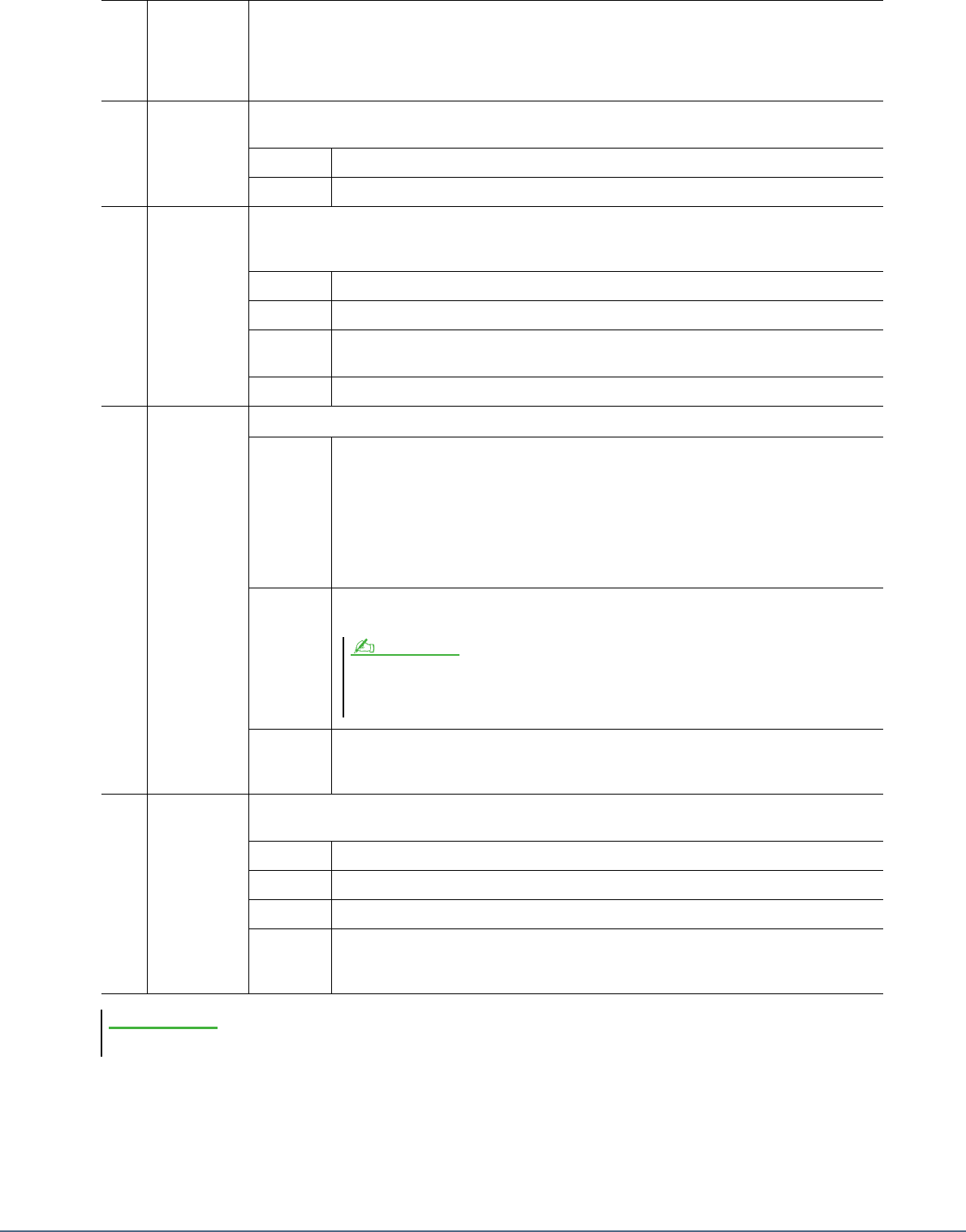
108 Manuale di riferimento di Genos
r
3 Band EQ EQ (Equalizzatore) è un processore che divide lo spettro di frequenza in più bande, che possono essere
amplificate o ridotte per regolare la risposta di frequenza generale. Lo strumento dispone di una funzione
di equalizzazione digitale a tre bande (Low, Mid e High) per il suono del microfono. Per ciascuna delle tre
bande, è possibile regolare la frequenza centrale (Hz) e il livello (dB) mediante le manopole
corrispondenti sul display.
t
Noise Gate Questo effetto esclude il segnale in ingresso quando l'ingresso del microfono scende sotto un livello
specificato. L'effetto taglia efficacemente rumori estranei, lasciando passare il segnale desiderato (voce, ecc.).
On/Off Consente di attivare/disattivare il noise gate.
Threshold Consente di regolare il livello di ingresso oltre il quale inizia ad aprirsi il gate.
y
Compressor Questo effetto limita l'uscita quando il segnale di ingresso dal microfono supera un livello specificato.
È molto utile per regolarizzare voci con dinamiche estremamente variabili. L'effetto "comprime"
efficacemente il segnale rafforzando le parti a volume più basso o attenuando le parti più forti.
On/Off Consente di attivare/disattivare il compressore.
Threshold Consnete di regolare il livello di ingresso oltre il quale viene applicata la compressione.
Ratio Consente di regolare il rapporto di compressione. Rapporti più elevati determinano un
suono più compresso, con una gamma dinamica ridotta.
Out Consente di regolare il livello di uscita finale.
u
Pitch Detect
(solo quando
è selezionato
"Vocal")
Consente di impostare il modo in cui viene rilevato il pitch di suono del microfono durante la performance.
Vo i c e
Range
Questo parametro consente di ottenere l'armonia vocale più naturale per la propria voce.
• Bass: progettato per migliorare le voci più basse. Questa impostazione è anche indicata
per le urla e i "ruggiti".
• Alto/Tenor: progettato per migliorare le voci dei medi.
• Soprano: progettato per migliorare le voci più alte. Questa impostazione è anche indicata
per cantare vicino al microfono.
•
All Range:
progettato per migliorare i vocalist con un'ampia estensione, da basso a soprano.
Response Consente di regolare la velocità di risposta dell'effetto Vocal Harmony, o la rapidità con cui
le armonie vengono generate rapidamente in risposta alla voce.
Backgrou
nd Noise
Cut
Consente di filtrare rumori che interferirebbero con il rilevamento del pitch. L'impostazione
"Thru" disattiva il filtro.
i
Talk Mixing
(solo quando
è selezionato
"Talk")
Consente di effettuare le impostazioni per parlare intervallare le song con annunci o presentazioni durante
una performance.
Pan Consente di determinare la posizione del pan stereo del suono del microfono.
Reverb Consente di determinare la profondità degli effetti Reverb applicati al suono del microfono.
Chorus Consente di determinare la profondità degli effetti Chorus applicati al suono del microfono.
Level
Reduction
Consente di determinare il grado di riduzione da applicare al suono generale (tranne che
all'ingresso del microfono), permettendo di regolare efficacemente il bilanciamento tra la
voce e il suono globale dello strumento.
Se si spegne l'alimentazione senza eseguire l'operazione di salvataggio, le impostazioni andranno perse.
Quando uno o entrambi i parametri "Lead Pitch Detect Speed" e "Harm Pitch Detect Speed" di Vocal Harmony
(pagina 113) sono impostati su "as Mic Setting", questo parametro viene applicato. In altre impostazioni, viene
applicata l'impostazione Pitch Detect Response per Vocal Harmony.
NOTA
AVVISO
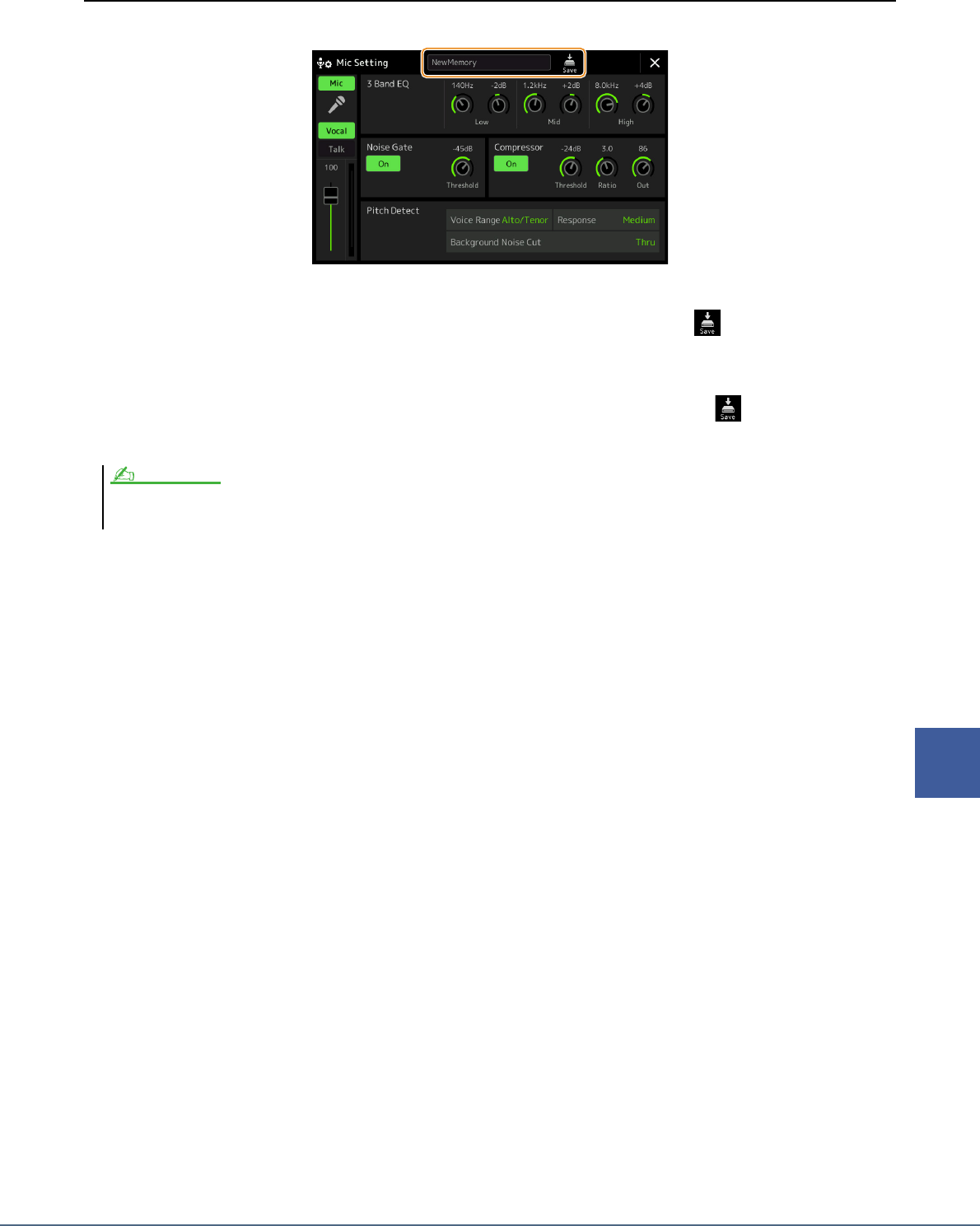
Manuale di riferimento di Genos 109
9
Microfono
Salvataggio/Richiamo delle impostazioni del microfono
Tutte le impostazioni del microfono possono essere salvate come un singolo file toccando (Save) nella schermata
Mic Setting. È possibile salvare fino a dieci file nella memoria User di questo strumento. Per facilitare il richiamo in
un successivo momento, è necessario assegnare un nome sufficientemente descrittivo o un nome indicativo della
performance.
Per richiamare le impostazioni del microfono, toccare il nome dell'impostazione a sinistra di (Save), quindi
selezionare il file desiderato.
Se si desidera salvare le impostazioni del microfono su un'unità flash USB, salvarle come file di effetti utente. A tale scopo, sul display richiamato tramite [MENU]
[Utility] [Factory Reset/Backup] pagina 2/2, toccare [Save] per "User Effect" per eseguire l'operazione di salvataggio (pagina 148).
NOTA
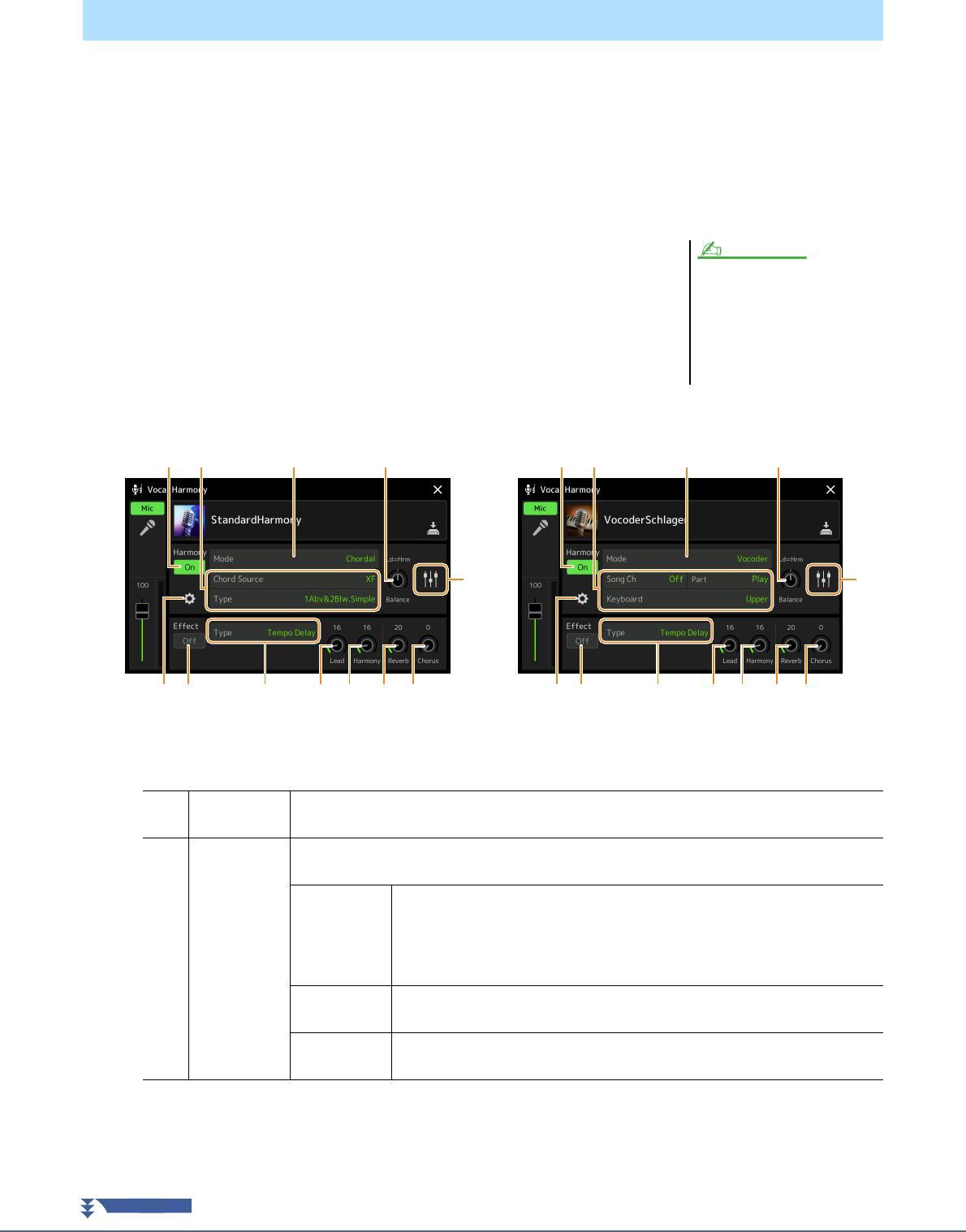
110 Manuale di riferimento di Genos
Modificando i parametri del tipo Vocal Harmony preset è possibile creare un tipo di armonia vocale originale.
Il display operativo può essere richiamato mediante [MENU]
[Vocal Harmony].
1
Toccare il nome dell'armonia vocale per richiamare il display per la selezione
dell'armonia vocale.
2
Toccare [Vocal Harmony] e selezionare il tipo di armonia vocale desiderato.
3
A seconda del tipo di armonia vocale selezionato, modificare le
relative impostazioni come si desidera.
Harmony
Consente di modificare i parametri Vocal Harmony.
Modifica del tipo di armonia vocale (Vocal Harmony)
Verificare che il microfono sia
correttamente collegato (vedere il
Manuale di istruzioni) e le impostazioni
siano state adeguatamente configurate
(consultare il Manuale di riferimento,
pagina 107) prima di impostare i
parametri Vocal Harmony qui.
NOTA
q
Harmony On/
Off
Consente di attivare/disattivare l'armonia vocale. Equivale al pulsante [VOCAL HARMONY] sul
pannello.
w
Mode Anche se una delle tre modalità di seguito viene automaticamente selezionata quando si sceglie un
tipo di armonia vocale, è possibile modificarla.
Chordal Le note di armonia sono determinate dei tre seguenti tipi di accordo: quelli
suonati nella sezione accordi della tastiera (con il pulsante [ACMP] attivato),
quelli suonati nella sezione della mano sinistra della tastiera (con la voce Left
attivata) e quelli contenuti nei dati della song per il controllo dell'armonia (non
disponibili se la song non contiene dati di accordi).
Vocoder Il suono del microfono viene emesso tramite le note che vengono suonate sulla
tastiera o tramite le note di riproduzione della song.
Vo c o d er -
Mono
Essenzialmente uguale a Vocoder. In questa modalità è possibile riprodurre solo
melodie o righe a nota singola (con priorità per l'ultima nota).
y
!0u i o !1 !2 !3
q twe
y
!0u i o !1 !2 !3
q twr
Quando la modalità (w) è impostata su "Chordal": Quando la modalità (w) è impostata su "Vocoder"
o "Vocoder-Mono":
PAGINA SUCCESSIVA
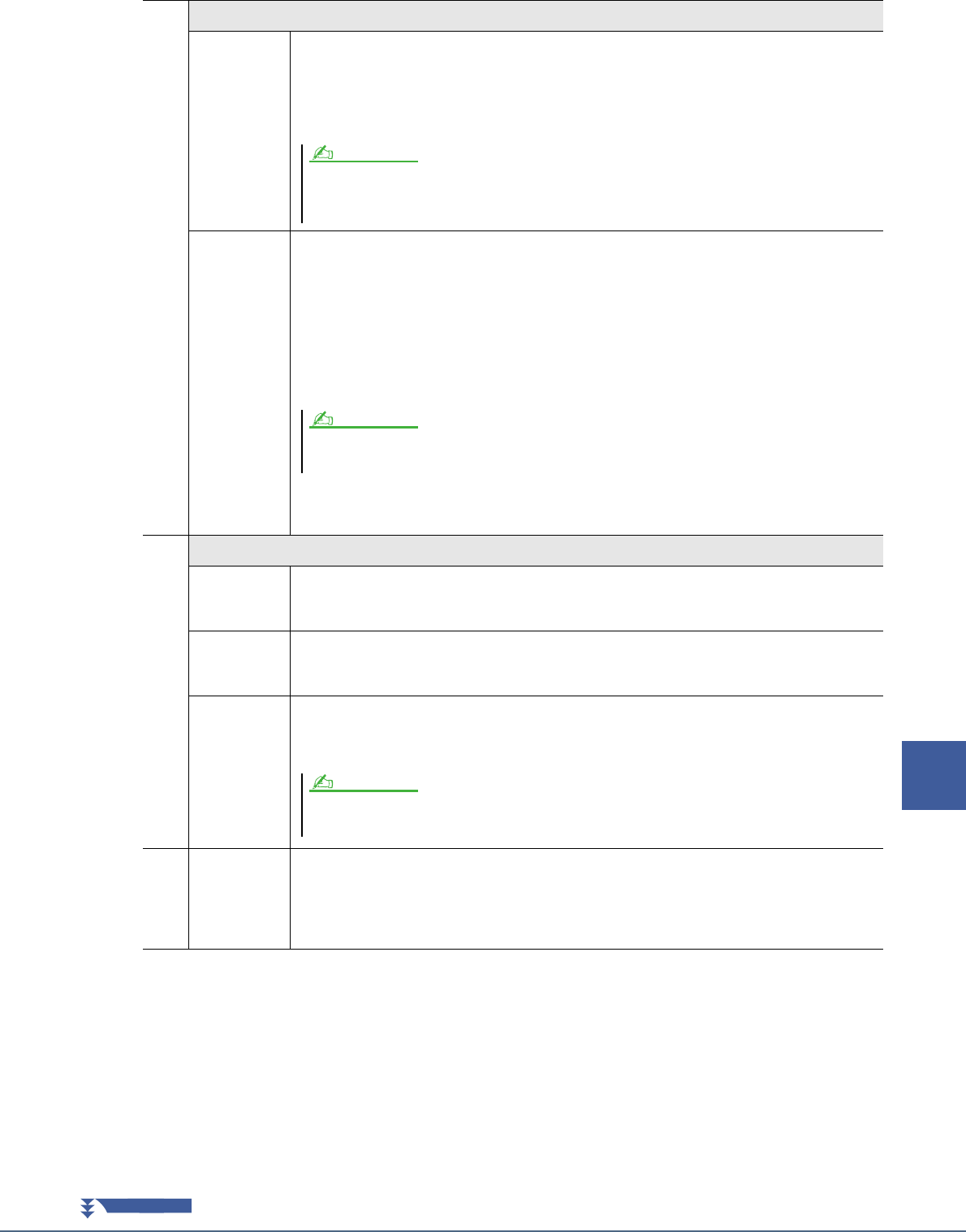
Manuale di riferimento di Genos 111
9
Microfono
e
(Quando la modalità è impostata su "Chordal")
Chord Source Consente di determinare quali dati o eventi di una song vengono utilizzati per il rilevamento
degli accordi.
• Off: non viene rilevato alcun accordo dai dati della song.
• XF: verranno utilizzati i dati dell'accordo definiti tramite XF.
• 1–16: viene rilevato un accordo dalle note del canale MIDI specificato qui.
Type Consente di determinare come vengono applicate le note armoniche al suono del microfono
mediante la selezione di uno dei tipi di accordo. Quasi tutti i tipi applicano le note armoniche in
base all'accordo specificato tramite la sezione della mano sinistra della tastiera, la sezione accordi
della tastiera oppure i dati delle song, con l'eccezione dei due tipi seguenti.
• ScaleDiatonic: consente di generare note armoniche in base alle impostazioni per Key Root
e Key Type specificate nel display Harmony Assign (
u
); in altre parole, le note armoniche non
dipendono dall'accordo ma seguono la scala diatonica della tonalità della song corrente.
• Parallel: consente di aggiungere una nota alla nota principale (suono del microfono) in base
all'intervallo specificato in
y
, indipendentemente dall'accordo.
Per ulteriori informazioni sui tipi di accordo, fare riferimento al documento Data List
(Vocal Harmony Parameter List) sul sito Web.
r
(Quando Mode è impostato su "Vocoder" o "Vocoder -Mono")
Song Ch Se impostato su un valore compreso tra 1 e 16, vengono utilizzati i dati delle note (suonate da una
song su questo strumento o sul computer collegato) del canale corrispondente per controllare
l'armonia. Se impostato su "Off", il controllo dei dati della song sull'armonia è disattivato.
Part Se impostato su "Mute", il canale selezionato sopra (per controllare l'armonia) viene escluso
durante la riproduzione della song, consentendo di disabilitare il controllo tramite i canali specifici
come desiderato.
Keyboard • Off: il controllo della tastiera sull'armonia è disattivato.
• Upper: le note suonate a destra del punto di splittaggio (sinistro) controllano l'armonia.
• Lower: le note suonate a sinistra del punto di splittaggio (sinistra) controllano l'armonia.
t
Balance Consente di impostare il bilanciamento tra voce solista (suono del microfono) e suono dell'armonia
vocale. Aumentando questo valore, aumenta il volume dell'armonia vocale e diminuisce quello
della voce solista. Se è impostato su L<H63 (L: Lead Vocal, H: Vocal Harmony), viene emesso
solo il risultato dell'effetto Vocal Harmony; se è impostato su L63>H, viene emessa solo
la voce solista.
L'armonia vocale potrebbe non funzionare correttamente indipendentemente da questa impostazione a seconda dei dati
della song, dal momento che la song selezionata potrebbe non contenere dati degli accordi o dati delle note insufficienti
per il rilevamento dell'accordo.
NOTA
"Abv" nell'elenco dei tipi di accordo significa che le note armoniche sono generate al di sopra della nota principale
(suono del microfono) mentre "Blw" significa che le note armoniche sono generate al di sotto della nota principale.
NOTA
Quando vengono applicate sia le impostazioni della performance su tastiera che quelle dei dati della song, tali impostazioni
vengono unite per controllare l'armonia.
NOTA
PAGINA SUCCESSIVA
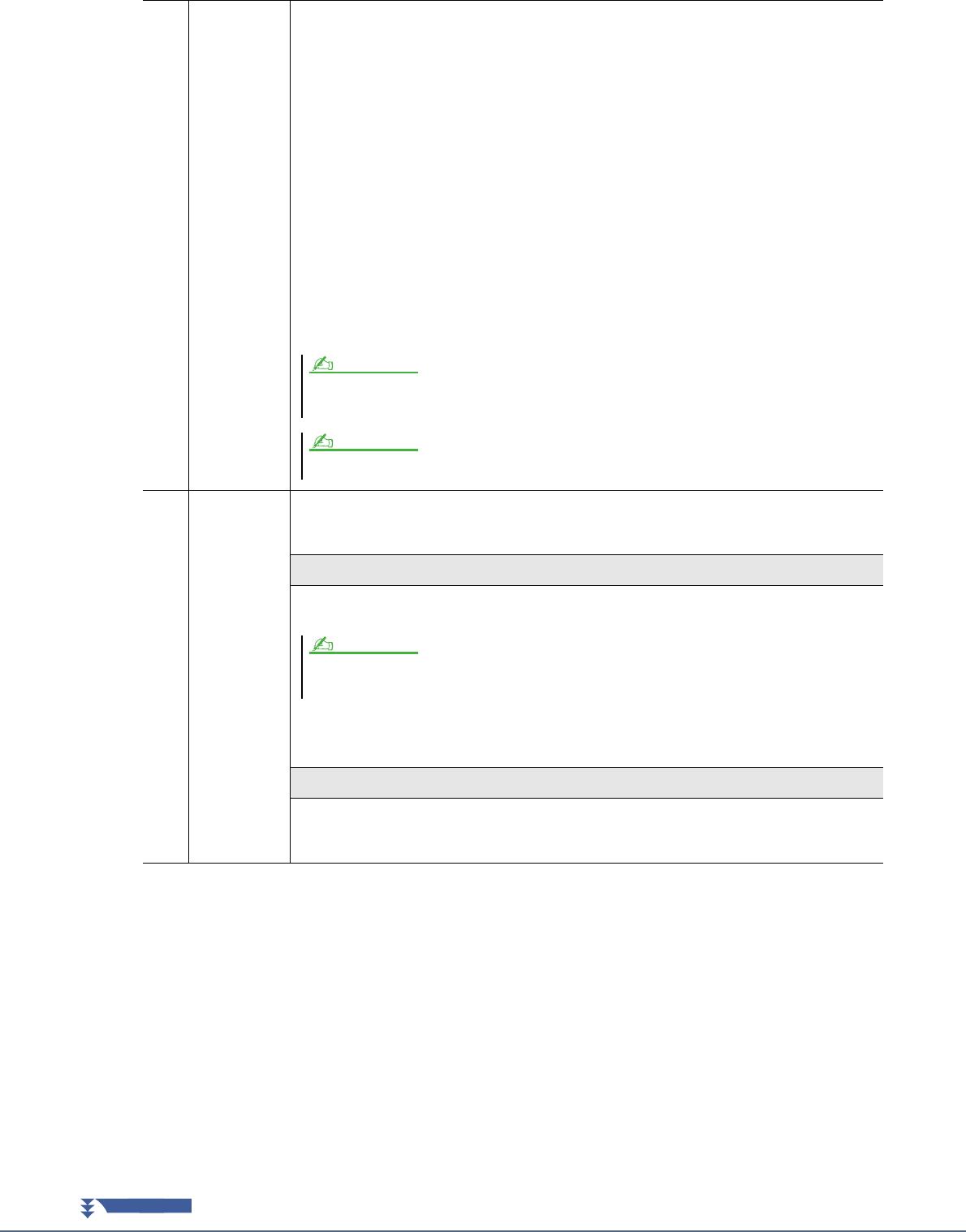
112 Manuale di riferimento di Genos
y
Regolazione
del
bilanciamento
per ciascuna
nota principale
earmonica
I seguenti parametri possono essere modificati per ogni nota principale (suono del microfono)
earmonica.
• Transpose: consente di spostare il pitch per ogni nota armonica e principale. L'intervallo per
tutte le note è identico; tuttavia, la nota principale può essere regolata solo in ottave.
Quando Chordal Type è impostato su "ScaleDiatonic", questo parametro viene modificato in
Degree, rendendo possibile la variazione del pitch in gradi da -3 ottave (-22 gradi di scala) –
unisono (1 grado di scala) – +3 ottave (+22 gradi di scala).
• Detune: consente di determinare l'impostazione fine del pitch per ogni nota di armonia
da -50 centesimi a +50 centesimi.
• Formant: consente di determinare l'impostazione della formante per ogni nota armonica. Più alto
è il valore e più la voce di armonia diventa "femminile". Più basso è il valore e più la voce di
armonia diventa "maschile".
• Pan: consente di determinare l'impostazione della posizione pan per ogni nota armonica.
Impostando ogni nota armonica su una posizione pan diversa, con la voce solista al centro,
ad esempio, si otterrà un suono stereo naturalmente ampio.
• Volume: consente di determinare l'impostazione del volume per ogni nota armonica. Utilizzare
questo parametro per regolare il bilanciamento di livello relativo tra voce solista e le note
armoniche.
u
Harmony
Assign
Consente di impostare in che modo le note armoniche vengono assegnate o aggiunte alla nota
principale (suono del microfono). Per informazioni dettagliate, fare riferimento al documento
Data List (Vocal Harmony Parameter List) sul sito Web.
-Quando la modalità Harmony è impostata su "Chordal"
• Session Table: consente di determinare in che modo le armonie vengono aggiunte oppure quale
tipo di accordo verrà utilizzato per la creazione delle armonie, in base ai vari stili musicali.
• Key Root, Key Type: questo parametro è disponibile quando Chordal Type (
e
) è impostato su
"ScaleDiatonic". Le note armoniche basate sulle impostazioni eseguite qui non dipendono
dall'accordo ma dalla scala diatonica della tonalità della song corrente.
-Quando la modalità Harmony è impostata su "Vocoder" o su "Vocoder-Mono"
• Transpose Mode: consente di determinare in che misura vengono trasposte le parti di armonia.
Con l'impostazione "0" non viene applicata alcuna trasposizione, mentre con l'impostazione
"Auto" la trasposizione viene applicata automaticamente.
Quando Pitch Correct Mode (u) è impostato su OFF, la parte solista non è disponibile per i parametri Transpose, Detune
eFormant.
NOTA
I valori di trasposizione delle armonie sono disponibili solo quando la modalità (w) è impostata su "Chordal".
NOTA
Questo parametro è disponibile soltanto quando Chordal Type è impostato su un valore diverso da "ScaleDiatonic"
o "Parallel."
NOTA
PAGINA SUCCESSIVA
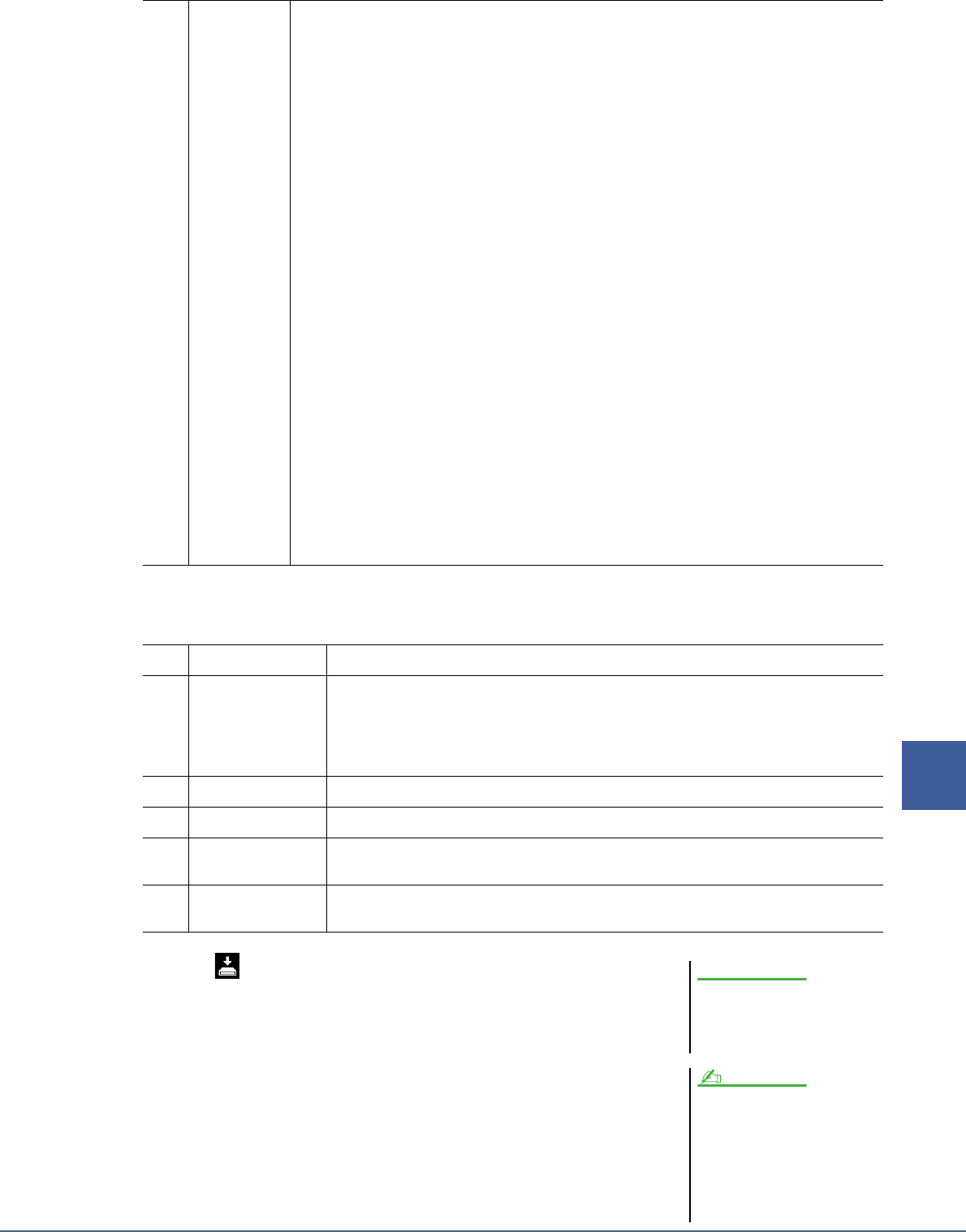
Manuale di riferimento di Genos 113
9
Microfono
Effect
Consente di modificare i parametri relativi agli effetti applicati alle note di armonia vocale.
4
Toccare (Save), quindi salvare le modifiche come tipo di
armonia vocale originale.
È possibile salvare in totale fino a 60 tipi (Vocal Harmony e Synth Vocoder). Per
facilitare il richiamo in un successivo momento, è necessario assegnare un nome
descrittivo che corrisponda alle impostazioni.
u
Detail Setting •
Pitch Correct Mode:
consente di correggere l'altezza della nota principale (suono del microfono).
"Off
" non produce alcuna correzione, mentre "Hard" corregge il pitch in modo più preciso.
•
Humanize:
questa impostazione permette di rendere più naturale e meno "elettronico"il suono,
introducendo minime discrepanze di temporizzazione tra la nota principale e le note armoniche.
Off: l'effetto non viene "umanizzato".
1: L'effetto Humanize viene applicato all'armonia per creare un senso di maggiore naturalezza
e di espansione del suono, come se più persone cantassero insieme.
2: L'effetto Humanize viene applicato all'armonia per produrre un groove più accentuato.
Anche i passaggi più rapidi conservano la loro essenza ritmica.
3: L'effetto Humanize viene applicato all'armonia per riprodurre l'interazione tra la voce solista
e il coro, con la voce solista in primo piano e un tempo più rilassato.
• Lead Pitch Detect Speed, Harm Pitch Detect Speed: consente di determinare la velocità con
cui il pitch della nota principale e le note armoniche vengono rilevate in risposta al segnale
tramite il microfono. "1" risponde più lentamente, "4" è lo standard, "15" risponde più
velocemente e "as Mic Setting" assegna la priorità alla velocità specificata per l'impostazione
"Response" per il rilevamento del pitch nel display Mic Setting (pagina 108).
• Harmony Effect: consente di determinare il tipo di effetto applicato alle note armoniche
aggiunte alla nota principale.
• Harmony Stability: consente di determinare il grado di stabilità con cui viene applicata
l'armonia alla nota principale. Se impostato su "Stable", il suono risulta relativamente stabile
con un'armonia poco movimentata. Se impostato su "Dynamic", l'armonia tende a essere più
movimentata in funzione del suono immesso.
• Lead Vibrato Depth: consente di specificare la profondità del vibrato del suono principale.
• Harm Vibrato Depth: consente di specificare la profondità del vibrato del suono di armonia.
• Vibrato Speed: consente di specificare la velocità del vibrato dei suoni principale e di armonia.
• Vibrato Delay: consente di specificare il delay del vibrato dei suoni principale e di armonia.
Per ulteriori informazioni sui parametri delle impostazioni di dettaglio, fare riferimento al
documento Data List (Vocal Harmony Parameter List) sul sito Web.
i
Effect On/Off Consente di attivare/disattivare gli effetti applicati alle note di armonia vocale.
o
Type Consente di selezionare il tipo di effetto applicato alle note di armonia vocale. È anche
possibile modificare i parametri dettagliati del tipo selezionato. Per informazioni dettagliate,
fare riferimento al documento Data List ("Vocal Effect Type List" per i tipi di effetti di
armonia vocale e "Vocal Harmony Parameter List" per i parametri degli effetti di armonia
vocale) sul sito Web.
!0
Lead Consente di regolare la profondità dell'effetto applicato alla nota principale.
!1
Harmony Consente di regolare la profondità dell'effetto applicato alle note armoniche.
!2
Reverb Consente di regolare la profondità del riverbero applicato al suono del microfono. Questa
impostazione è equivalente a quella disponibile nel display Mixer (pagina 121).
!3
Chorus Consente di regolare la profondità del chorus applicato al suono del microfono. Questa
impostazione è equivalente a quella disponibile nel display Mixer (pagina 121).
Se si spegne l'alimentazione senza
eseguire l'operazione di
salvataggio, le impostazioni
andranno perse.
Se si desidera salvare le impostazioni di
armonia vocale su un'unità flash USB,
salvarle come file di effetti utente. A tale
scopo, sul display richiamato tramite
[MENU] [Utility] [Factory Reset/
Backup] pagina 2/2, toccare [Save] per
"User Effect" per eseguire l'operazione di
salvataggio (pagina 148).
AVVISO
NOTA
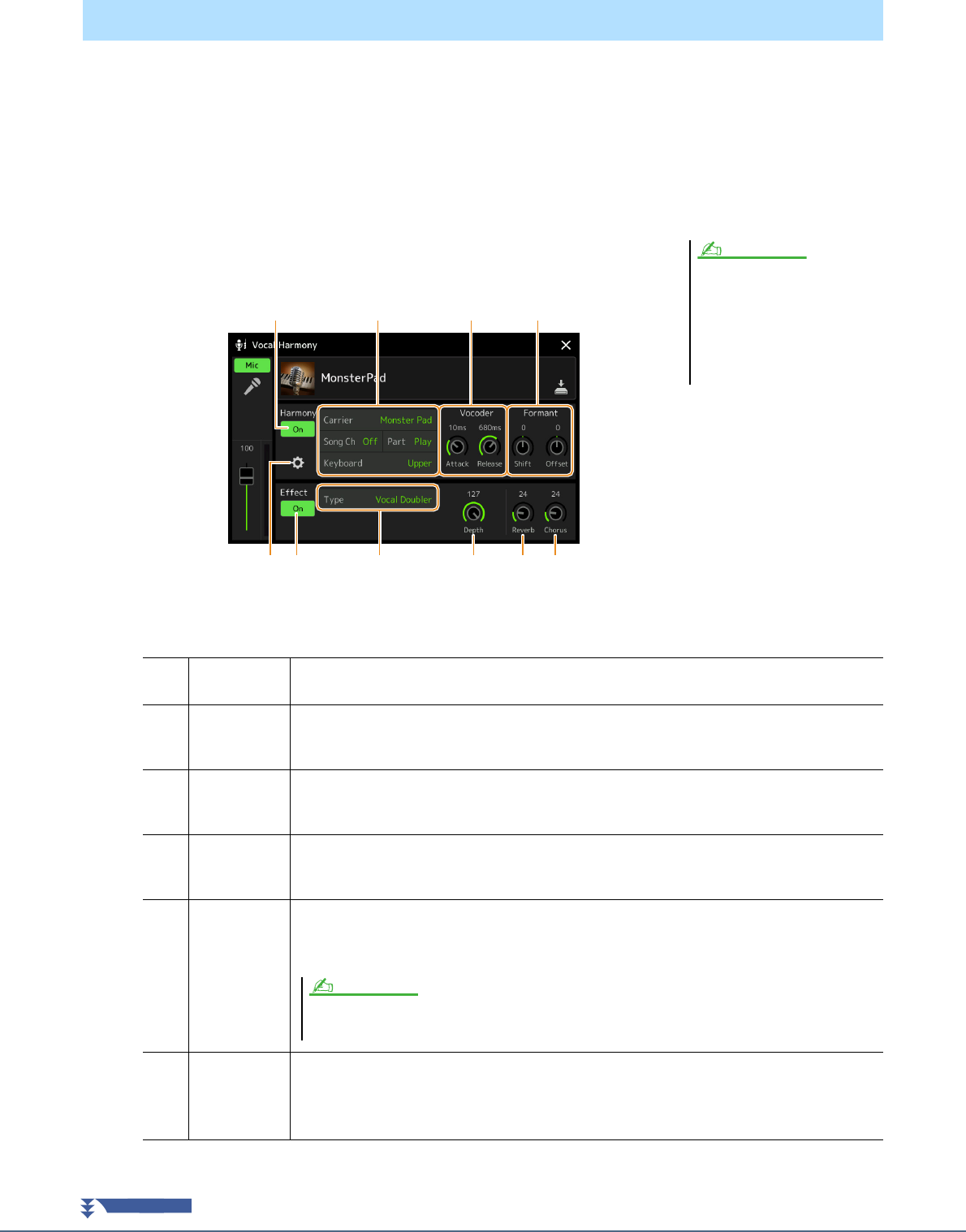
114 Manuale di riferimento di Genos
Modificando i parametri del tipo Synth Vocoder preset è possibile creare un tipo di Synth Vocoder originale.
Il display operativo può essere richiamato mediante [MENU]
[Vocal Harmony].
1
Toccare il nome dell'armonia vocale per richiamare il display per la selezione
dell'armonia vocale.
2
Toccare [Synth Vocoder] e selezionare il tipo di Synth Vocoder desiderato.
3
A seconda del tipo di Synth Vocoder selezionato, modificare le
relative impostazioni come si desidera.
Harmony
Consente di modificare i parametri Synth Vocoder.
Modifica dei tipi Synth Vocoder (Vocal Harmony)
Verificare che il microfono sia
correttamente collegato (vedere il
Manuale di istruzioni) e le impostazioni
siano state adeguatamente configurate
(consultare il Manuale di riferimento,
pagina 107) prima di impostare i
parametri Synth Vocoder qui.
NOTA
i o !0 !1 !2 !3
q w
e
r
t y u
q
Harmony On/
Off
Consente di attivare o disattivare Synth Vocoder. Equivale al pulsante [VOCAL HARMONY] sul
pannello.
w
Carrier Consente di selezionare il suono dello strumento musicale utilizzato come sorgente (Carrier,
o portante) per il Synth Vocoder (la portante serve come suono base cui vengono applicate le
caratteristiche vocali).
e
Song Ch Se impostato su un valore compreso tra 1 e 16, vengono utilizzati i dati delle note (suonate da una
song su questo strumento o sul computer collegato) del canale corrispondente per controllare
l'armonia. Se impostato su "Off", il controllo dei dati della song sull'armonia è disattivato.
r
Part Se impostato su "Mute", il canale selezionato sopra (per controllare l'armonia) viene escluso
durante la riproduzione della song, consentendo di disabilitare il controllo tramite i canali specifici
come desiderato.
t
Keyboard • Off: il controllo della tastiera sull'armonia è disattivato.
• Upper: le note suonate a destra del punto di splittaggio (sinistro) controllano l'armonia.
• Lower: le note suonate a sinistra del punto di splittaggio (sinistra) controllano l'armonia.
y
Vo c o de r • Attack: consente di determinare il tempo di attacco del suono del Synth Vocoder. A un valore
maggiore corrisponde un attacco più lento.
• Release: consente di determinare il tempo di rilascio del Synth Vocoder. A un valore maggiore
corrisponde un decay più lento.
Quando vengono applicate sia le impostazioni della performance su tastiera che quelle dei dati della song, tali
impostazioni vengono unite per controllare l'armonia.
NOTA
PAGINA SUCCESSIVA
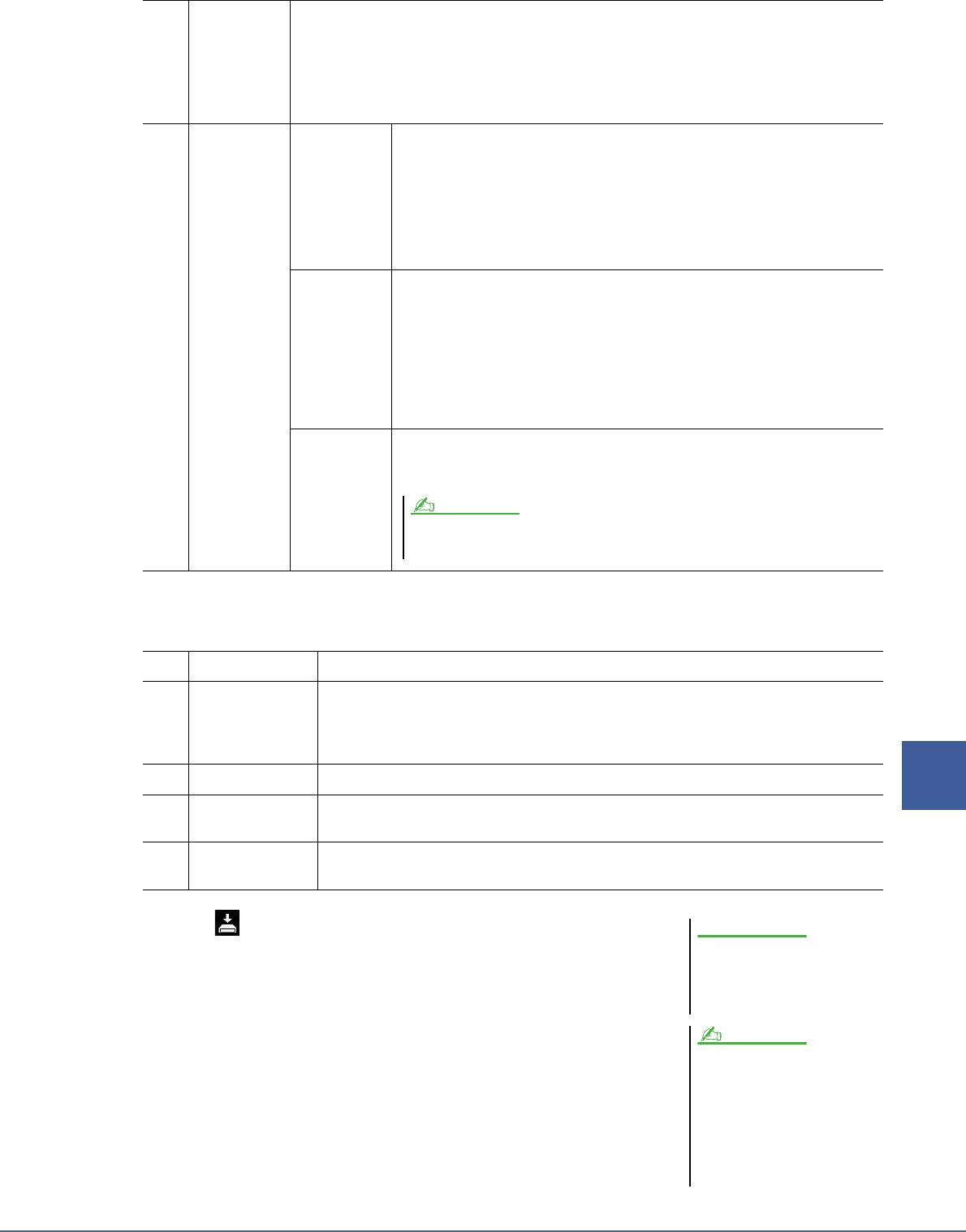
Manuale di riferimento di Genos 115
9
Microfono
Effect
Consente di modificare i parametri relativi agli effetti applicati alle note Synth Vocoder.
4
Toccare (Save), quindi salvare le modifiche come tipo di
Synth Vocoder originale.
È possibile salvare in totale fino a 60 tipi (Synth Vocoder e Vocal Harmony). Per
facilitare il richiamo in un successivo momento, è necessario assegnare un nome
descrittivo che corrisponda alle impostazioni.
u
Formant • Shift: consente di determinare di quanto (in BPF) il valore della frequenza di taglio dei BPF
(per l'ingresso strumento) viene spostato. Questo parametro è utile per modificare il carattere
del suono Vocoder.
• Offset: consente di regolare con precisione le frequenze di taglio di tutti i BPF (per l'ingresso
strumento). Questo parametro può essere utilizzato per modificare con precisione il carattere
del suono Vocoder.
i
Detail Setting Carrier • Vo l u m e: consente di determinare il livello della portante per il suono Synth
Vo c o d er.
• Noise: consente di determinare il livello di rumore immesso nel Synth Vocoder.
Può essere utilizzato per enfatizzare i suoni di consonanti e sibilanti e per
rendere più spiccate le caratteristiche della pronuncia.
• Octave: consente di determinare l'impostazione dell'ottava della portante per il
suono Synth Vocoder.
HPF (High
Pass Filter)
• Freq (Frequency): consente di determinare l'impostazione della frequenza di
taglio dell'HPF per il suono di ingresso microfono. Se si imposta su un valore
basso il suono in ingresso verrà elaborato in modo minimo, sarà cioè molto
simile all'originale. Se si imposta su un valore alto si enfatizzano i suoni delle
consonanti ad alta frequenza e delle sibilanti (il che rende le parole più
facilmente comprensibili).
• Level: consente di determinare il livello di uscita del suono del microfono dal
filtro HPF.
BPF1–10
(Band Pass
Filter)
Consente di determinare il gain di ciascuna uscita di BPF 1-10 per l'ingresso
strumento (suono delle performance da tastiera). BPF 1 corrisponde al Formant
più basso mentre BPF 10 corrisponde a quello più alto.
o
Effect On/Off Consente di attivare/disattivare gli effetti applicati alle note Synth Vocoder.
!0
Type Consente di selezionare il tipo di effetto applicato alle note Synth Vocoder. È anche possibile
modificare i parametri dettagliati del tipo selezionato. Per informazioni dettagliate, fare
riferimento al documento Data list ("Vocal Effect Type List" per i tipi di effetti Synth Vocoder
e "Vocal Harmony Parameter List" per i parametri degli effetti Synth Vocoder) sul sito Web.
!1
Depth Consente di regolare la profondità di effetto applicata al suono Synth Vocoder generale.
!2
Reverb Consente di regolare la profondità del riverbero applicato al suono del microfono. Questa
impostazione è equivalente a quella disponibile nel display Mixer (pagina 121).
!3
Chorus Consente di regolare la profondità del chorus applicato al suono del microfono. Questa
impostazione è equivalente a quella disponibile nel display Mixer (pagina 121).
Potrebbe verificarsi un feedback (fischi) a seconda delle impostazioni della configurazione. Prestare
attenzione soprattutto se si aumentano i valori.
NOTA
Se si spegne l'alimentazione
senza eseguire l'operazione di
salvataggio, le impostazioni
andranno perse.
Se si desidera salvare le impostazioni
del Synth Vocoder su un'unità flash
USB, salvarle come file di effetti utente.
A tale scopo, sul display richiamato
tramite [MENU]
[Utility]
[Factory
Reset/Backup]
pagina 2/2, toccare
[Save] per "User Effect" per eseguire
l'operazione di salvataggio (
pagina 148
).
AVVISO
NOTA
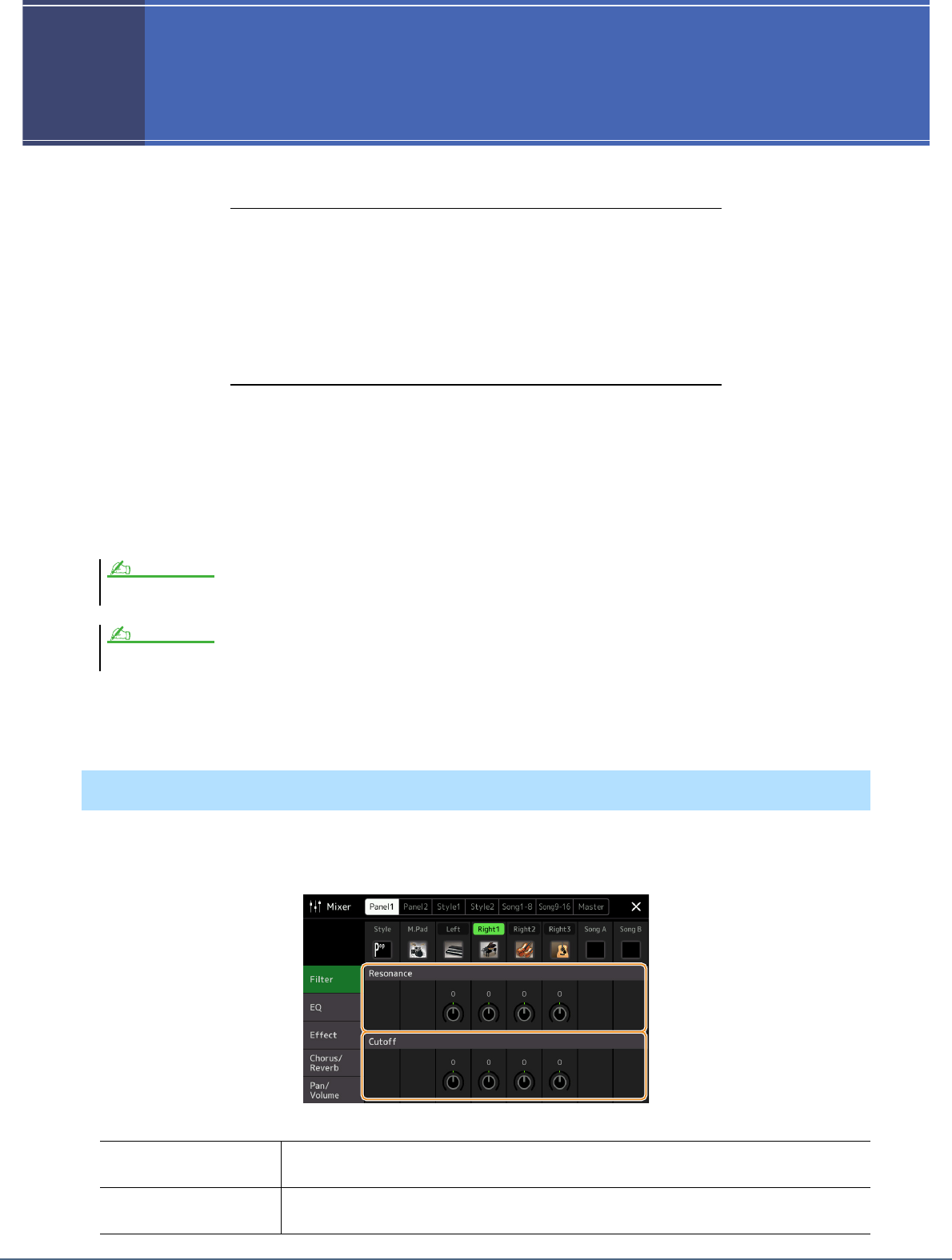
116 Manuale di riferimento di Genos
10
10
Mixer
Sommario
Modifica dei parametri del filtro (Filter)..................................................... 116
Modifica dei parametri EQ (EQ).................................................................. 117
Modifica dei parametri degli effetti (Effect)................................................ 119
• Modifica e salvataggio delle impostazioni degli effetti............................ 120
Modifica dei parametri degli effetti (Chorus/Reverb)................................ 121
• Modifica e salvataggio delle impostazioni Chorus/Reverb...................... 121
Modifica delle impostazioni di pan/volume (Pan/Volume)......................... 121
Modifica delle impostazioni del compressore master (Compressor)......... 122
Diagramma a blocchi..................................................................................... 124
Il Manuale di istruzioni illustra la procedura di base per utilizzare la funzione Mixer. Questo Manuale di riferimento
fornisce informazioni maggiormente dettagliate su ciascun display (o funzione) del display Mixer richiamato tramite
[MENU]
[Mixer].
I tab di selezione "Panel1"–"Song9-16" nella parte superiore del display Mixer consentono di regolare il suono per
ciascuna parte corrispondente, mentre "Master" consente di effettuare le regolazioni del suono generale per l'intero
strumento.
Per un'indicazione visiva del flusso di segnale e della configurazione del mixer, fare riferimento al diagramma
a blocchi a pagina 124.
Questa funzione modifica le caratteristiche tonali (brillantezza, ecc.) del suono tagliando la porzione di una specifica
frequenza del suono. Non è disponibile quando si seleziona "Master" dai tab nella parte superiore del display Mixer.
Quando è selezionata una song audio, non è possibile impostare i parametri relativi alla parte song o ai canali.
Le manopole e gli slider vengono visualizzati sui display di configurazione solo quando i parametri pertinenti sono disponibili.
Modifica dei parametri del filtro (Filter)
Resonance Consente di regolare l'effetto Resonance (pagina 42) per ciascuna delle parti. Può essere combinato
al parametro "Cutoff" per aggiungere ulteriore carattere al suono.
Cutoff Consente di determinare la brillantezza del suono per ciascuna parte regolando la frequenza di
taglio (pagina 42).
NOTA
NOTA
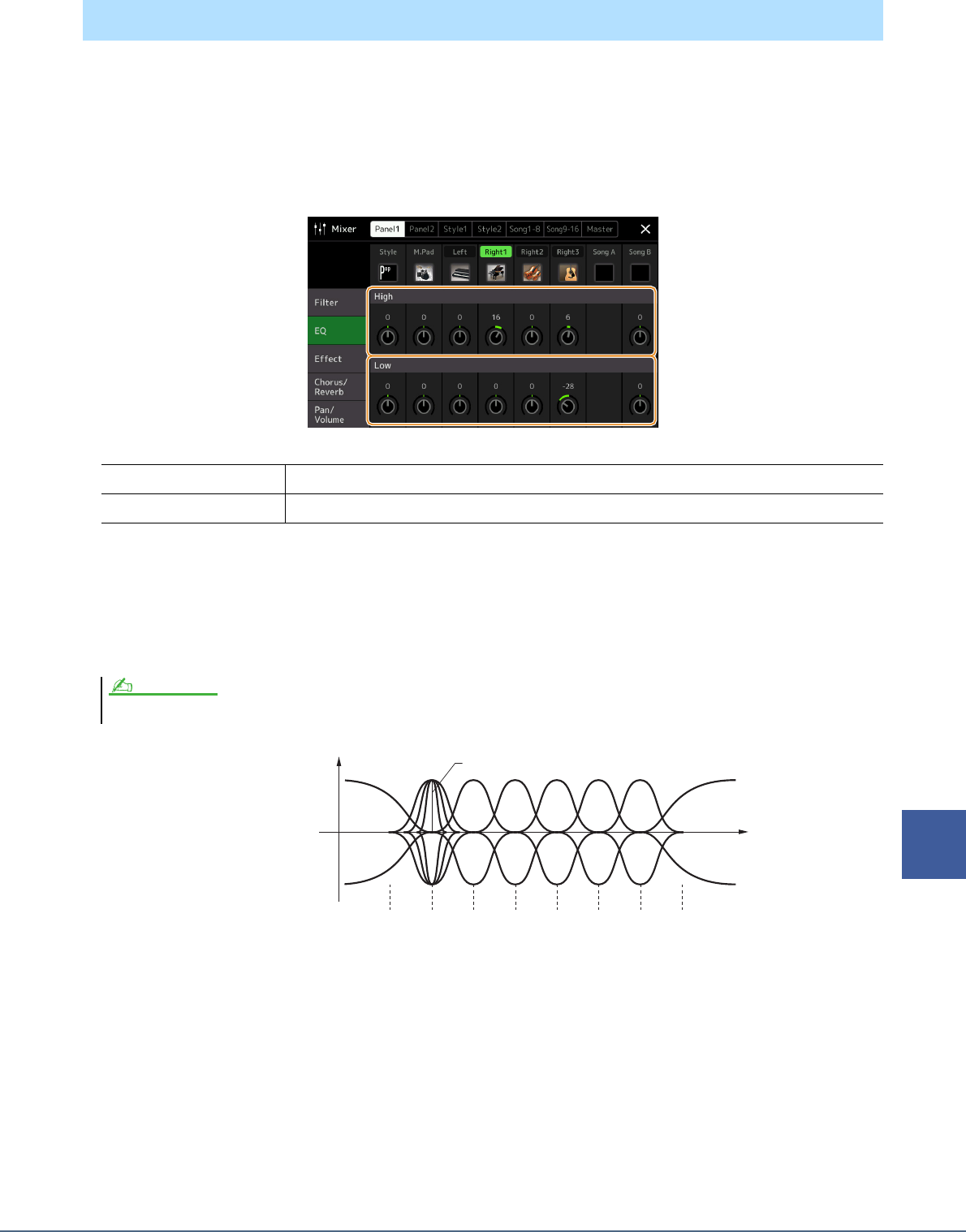
Manuale di riferimento di Genos 117
10
Mixer
L'equalizzatore (abbreviato "EQ") è un processore di suono che divide lo spettro delle frequenze in più bande, che
possono essere amplificate o tagliate per essere adattate alla risposta di frequenza globale. I tab di selezione "Panel1"–
"Song9-16" nella parte superiore del display Mixer consentono di regolare l'EQ per ciascuna parte corrispondente,
mentre "Master" consente di effettuare le regolazioni dell'EQ generale per l'intero strumento.
Part EQ (quando è selezionato uno dei tab "Panel1"–"Song9-16")
EQ master (quando è selezionato il tab "Master")
Questo strumento dispone di un equalizzatore digitale a otto bande di elevata qualità. Con questa funzione, è possibile
applicare un effetto finale (controllo tonale) al suono emesso dallo strumento. È possibile selezionare uno dei cinque
tipi di EQ preset nel display "Master". È anche possibile creare impostazioni EQ personalizzate, regolando le bande di
frequenza e salvando le impostazioni in uno dei due tipi di effetti EQ master.
Modifica dei parametri EQ (EQ)
High Consente di amplificare o ridurre la banda EQ alta per ciascuna parte.
Low Consente di amplificare o ridurre la banda EQ bassa per ciascuna parte.
L'EQ master non può essere applicato a una song audio, all'audio inviato tramite i jack AUX IN o al suono del metronomo.
NOTA
0
Ampiezza di banda (anche detta "Shape" o "Q")
Gain
Frequenza
8 bande (predefinito) 80 Hz 250 Hz 500 Hz 630 Hz 800 Hz 1,0 kHz 4,0 kHz 8.0 kHz
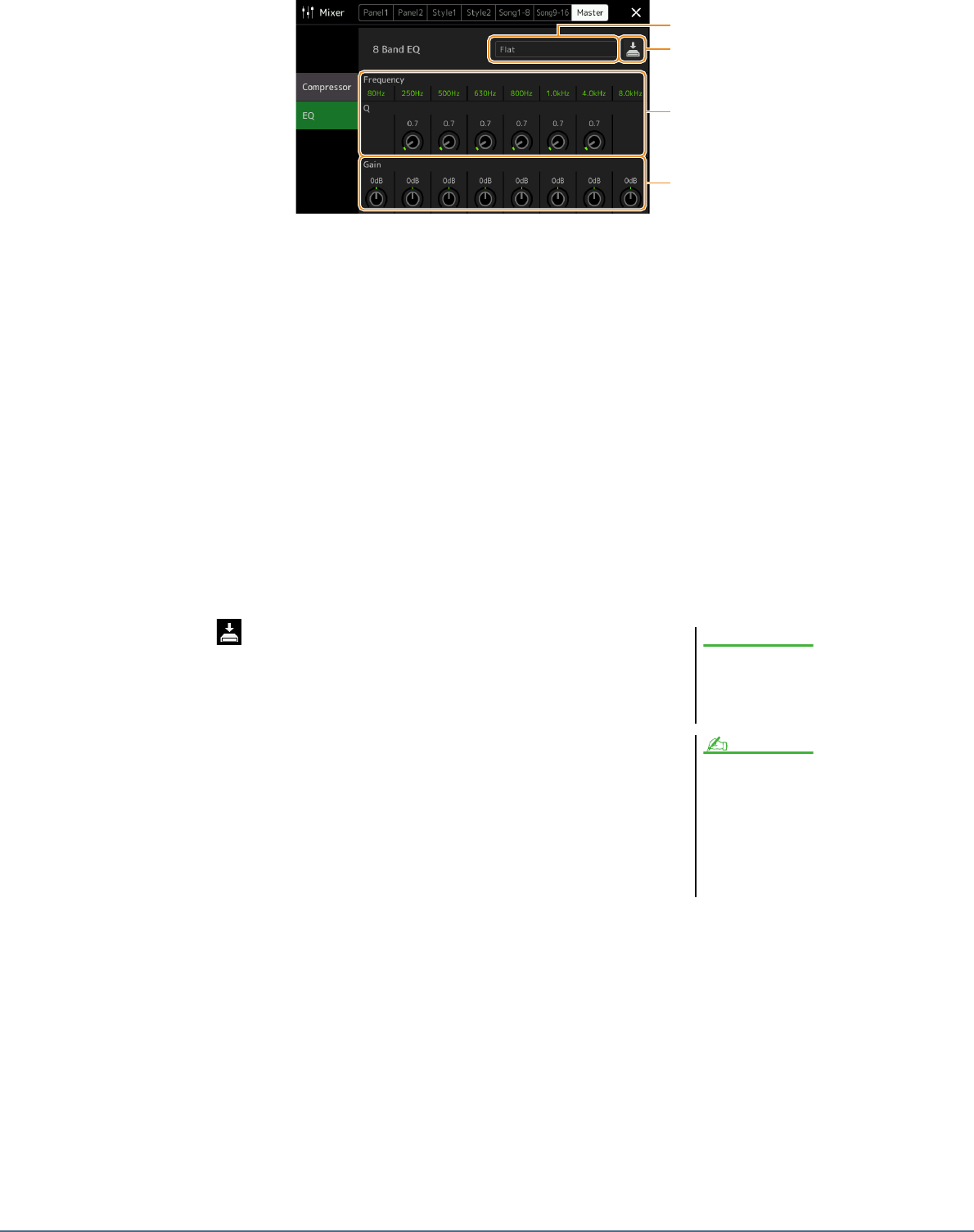
118 Manuale di riferimento di Genos
1
Selezionare il tipo di EQ da modificare.
•
Flat:
impostazioni di azzeramento dell'EQ. Il gain di ciascuna frequenza è impostato su 0dB.
•
Mellow:
impostazioni di EQ morbido e caldo in cui le bande delle frequenze alte sono leggermente ridotte.
•
Bright:
impostazione di EQ per l'incremento del livello delle frequenze alte, per ottenere un suono più brillante.
•
Loudness:
impostazioni di EQ nitido in cui i suoni delle frequenze alte e basse sono enfatizzati. Ideale per la
musica con ritmi serrati.
•
Powerful:
impostazioni di EQ potente in cui tutti i suoni della frequenza sono enfatizzati. Può essere utilizzato
per enfatizzare la musica per animare una festa, ecc.
•
User1/2:
impostazioni di EQ personalizzate salvate al punto 4.
2
Regolare la Q (larghezza di banda) e la frequenza centrale di ciascuna banda.
L'intervallo di frequenze disponibile varia per ogni banda. Più alto è il valore "Q" e minore è l'ampiezza della
banda.
3
Regolare il livello di gain per incrementare o tagliare ciascuna delle otto bande come
desiderato.
4
Toccare (Save) per salvare le impostazioni come tipo di
effetto EQ master.
È possibile creare e salvare fino a due tipi di EQ.
4
2
1
3
Se si spegne lo strumento senza
aver effettuato l'operazione di
salvataggio, le impostazioni
andranno perse.
Se si desidera salvare le impostazioni EQ
master su un'unità flash USB, salvarle
come file di effetti utente. A tale scopo, nel
display richiamato tramite [MENU]
[Utility]
[Factory Reset/Backup]
pagina 2/2, toccare [Save] per "User
Effect" per eseguire l'operazione di
salvataggio (
pagina 148
).
AVVISO
NOTA
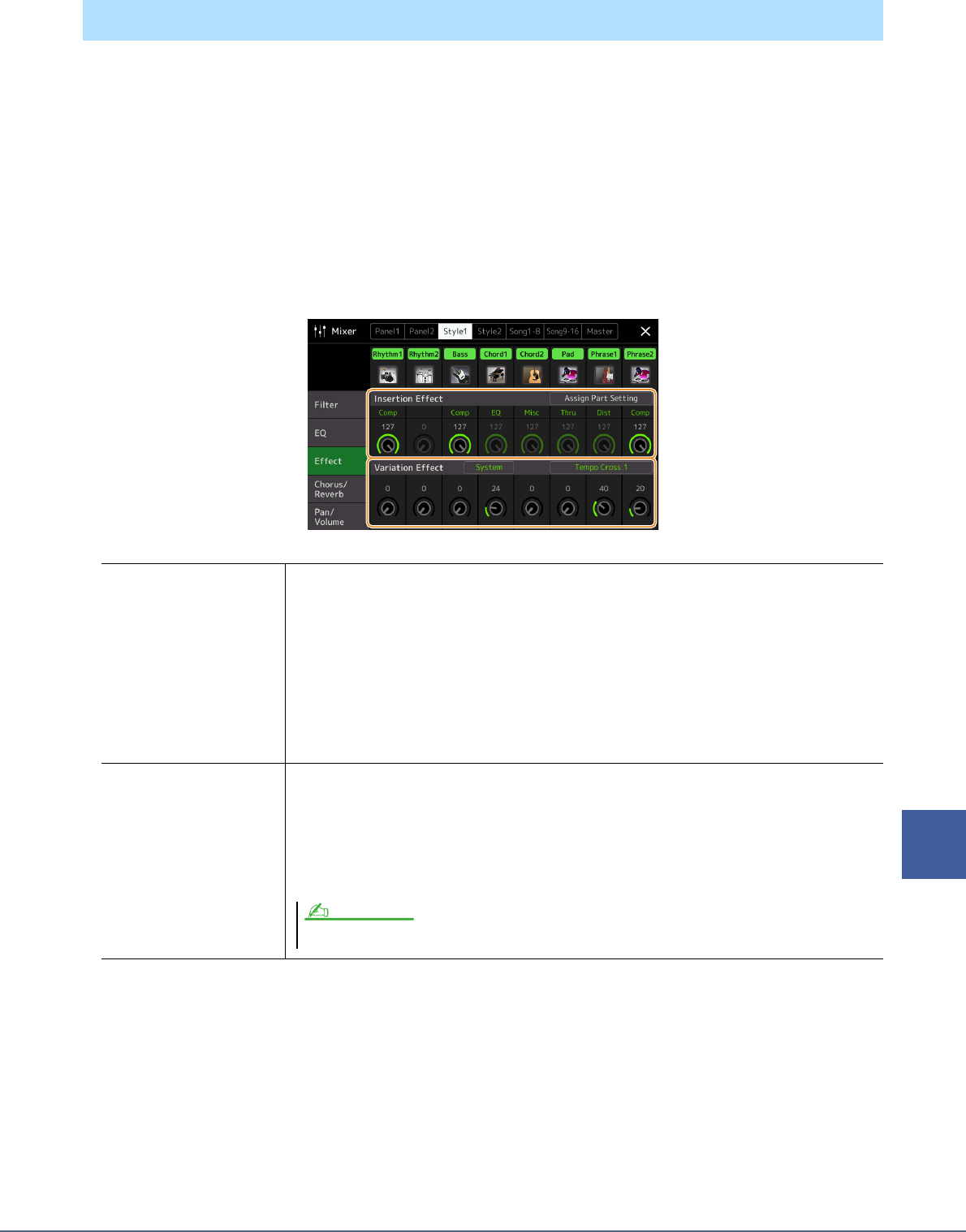
Manuale di riferimento di Genos 119
10
Mixer
Questo strumento include i seguenti blocchi di effetti.
•
System Effect (Chorus, Reverb):
questi effetti vengonon applicati all'intero suono dello strumento. Per ciascuna
parte, è possibile regolare la profondità degli effetti System. L'impostazione di questo parametro può essere
effettuata nel display "Chorus/Reverb" (pagina 121).
•
Insertion Effect 1–28:
questi effetti si applicano solo a una parte specifica. Per ciascuno di questi effetti, selezionare
un tipo di effetto specifico per la parte desiderata (ad esempio, Distortion, applicabile solo alla parte di chitarra).
•
Variation Effect:
questo blocco può essere utilizzato sia per gli effetti System che per quelli Insertion, ed
è possibile attivare alternativamente i due effetti.
In questa sezione vengono illustrate le impostazioni relative agli effetti Insertion e all'effetto Variation nel display
Effect. Il display non è disponibile quando si seleziona il tab "Master" nella parte superiore del display Mixer.
Modifica dei parametri degli effetti (Effect)
Insertion Effect Consente di assegnare il tipo di effetto Insertion desiderato per ciascuna parte toccando l'area sopra
ciascuna manopola. È possibile regolare il livello con cui ciascun effetto viene applicato usando le
manopole.
Se si desidera assegnare ciascuno degli effetti Insertion a una parte specifica e selezionare un tipo di
effetto, toccare [Assign Part Setting] nella parte superiore di quest'area ed effettuare le necessarie
impostazioni nella finestra.
Le parti assegnabili per ciascun effetto Insertion sono le seguenti:
• Insertion Effect 1–19: parti di tastiera, canali di song 1-16
• Insertion Effect 20: microfono, canali di song 1-16
• Insertion Effect 21–28: parti di stile (ad eccezione della parte audio di uno stile audio)
Variation Effect Toccare [Insertion] o [System] per impostare alternativamente il collegamento degli effetti su
Insertion Effect e System Effect, quindi toccare l'estremità destra di questa linea per selezionare il
tipo di effetto desiderato.
Quando si seleziona "System", questo effetto viene applicato a tutte le parti della song e dello stile
come effetto System. Quando si seleziona "Insertion", questo effetto viene applicato soltanto alla
parte della song o dello stile specificata.
Per regolare il livello con cui l'effetto viene applicato, utilizzare la manopola di ciascuna parte.
Non è disponibile quando si seleziona il tab "Panel1" o "Panel2" nella parte superiore del display Mixer.
NOTA
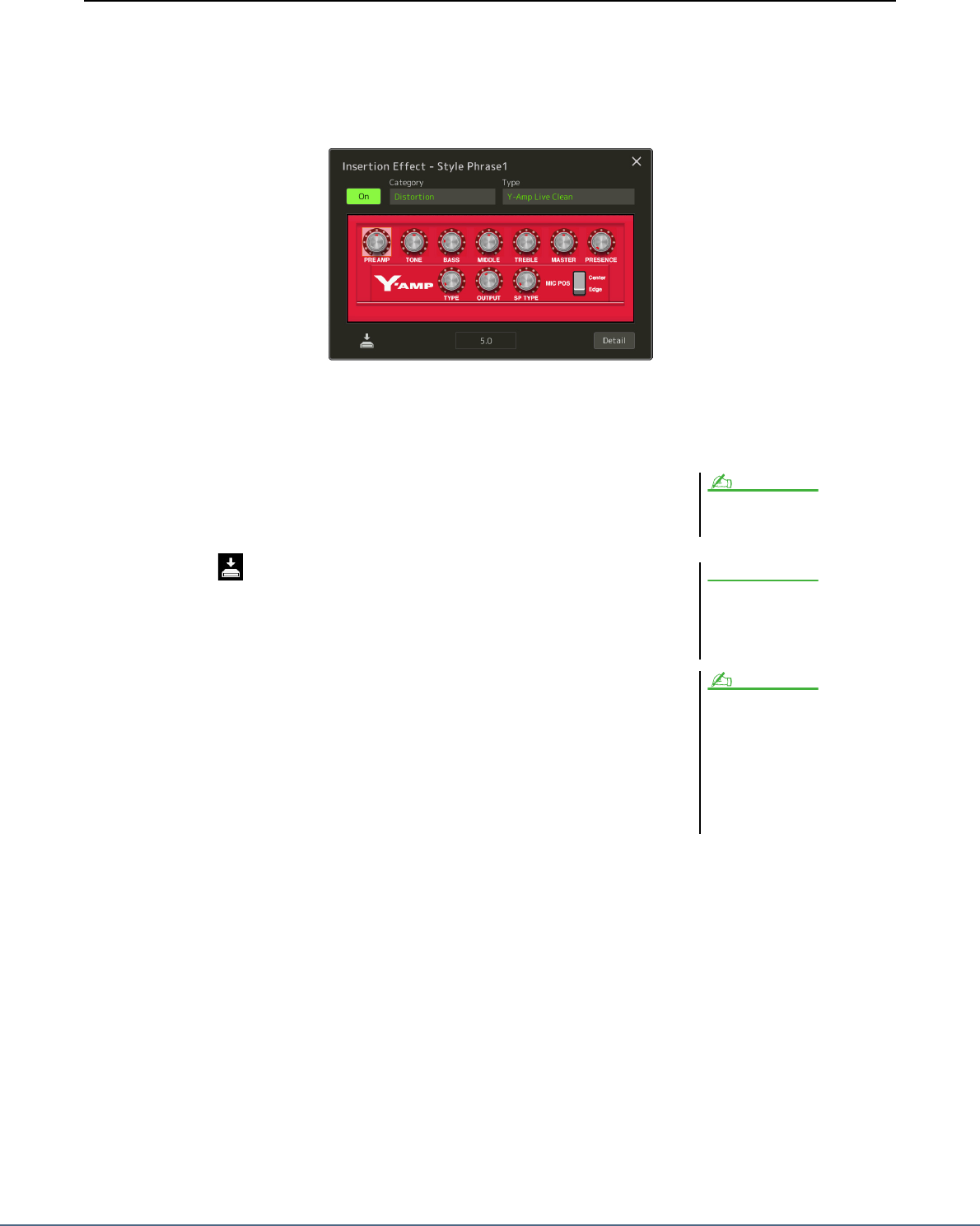
120 Manuale di riferimento di Genos
Modifica e salvataggio delle impostazioni degli effetti
È possibile modificare le impostazioni degli effetti System (Chorus, Reverb), Insertion e Variation. Le modifiche
possono essere salvate come tipo di effetto utente.
1
Dal display Mixer, toccare il nome del tipo di effetto per richiamare il display di
impostazione dell'effetto.
2
Selezionare la categoria e il tipo di effetto, quindi regolare il valore del parametro
utilizzando i controller nel display.
3
Se necessario, toccare [Detail] per richiamare il display Effect
Parameter per effettuare impostazioni aggiuntive.
I parametri disponibili variano in base al tipo di effetto selezionato.
4
Toccare (Save) per salvare le impostazioni come tipo di
effetto utente.
È possibile memorizzare fino a tre tipi di effetto per ciascun blocco di effetti
Reverb, Chorus e Variation, mentre per i blocchi di effetti Insertion è possibile
memorizzare fino a 10 tipi di effetto.
I parametri visualizzati in grigio (inattivi)
non possono essere modificati.
NOTA
Se si spegne lo strumento senza
aver effettuato l'operazione di
salvataggio, le impostazioni
andranno perse.
Se si desidera salvare le impostazioni
dell'effetto su un'unità flash USB,
salvarle come file di effetti utente. A tale
scopo, nel display richiamato tramite
[MENU]
[Utility]
[Factory Reset/
Backup]
pagina 2/2, toccare [Save]
per "User Effect" per eseguire
l'operazione di salvataggio (
pagina 148
).
AVVISO
NOTA
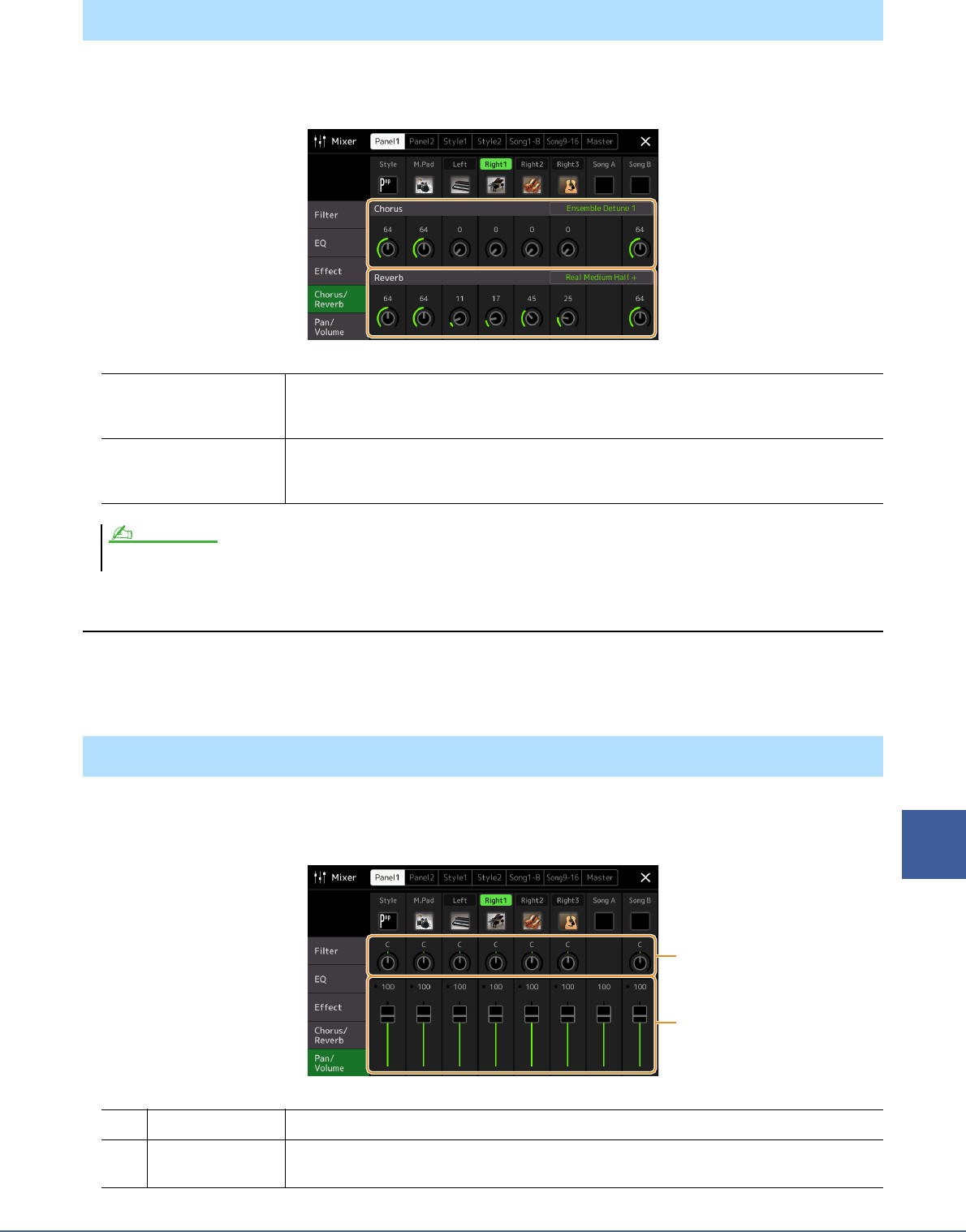
Manuale di riferimento di Genos 121
10
Mixer
Come descritto nella sezione precedente, Chorus e Reverb sono effetti System che si applicano all'intero suono dello
strumento. Non sono disponibili quando è selezionato il tab "Master" nella parte superiore del display Mixer.
Modifica e salvataggio delle impostazioni Chorus/Reverb
Stesso funzionamento del display "Effect" (pagina 119).
È possibile regolare il pan (posizione stereo del suono) e il volume di ogni parte. Il display non è disponibile quando si
seleziona il tab "Master" nella parte superiore del display Mixer.
Modifica dei parametri degli effetti (Chorus/Reverb)
Chorus Toccare il nome del tipo di chorus nella parte superiore destra di questa riga per selezionare il tipo
di chorus desiderato. Una volta effettuata la selezione, tornare al display Mixer e utilizzare le
singole manopole per regolare la profondità del chorus per ciascuna parte.
Reverb Toccare il nome del tipo di riverbero nella parte superiore destra di questa riga per selezionare il
tipo di riverbero desiderato. Una volta effettuata la selezione, tornare al display Mixer e utilizzare le
singole manopole per regolare la profondità del riverbero per ciascuna parte.
Per informazioni dettagliate sui tipi Chorus e Reverb, fare riferimento al documento Data List (Effect Type List) sul sito Web.
Modifica delle impostazioni di pan/volume (Pan/Volume)
q
Pan Consente di determinare la posizione stereo pan di ciascuna parte (canale).
w
Volume Consente di determinare il livello di ciascuna parte o canale, consentendo un controllo preciso sul
bilanciamento di tutte le parti.
NOTA
q
w
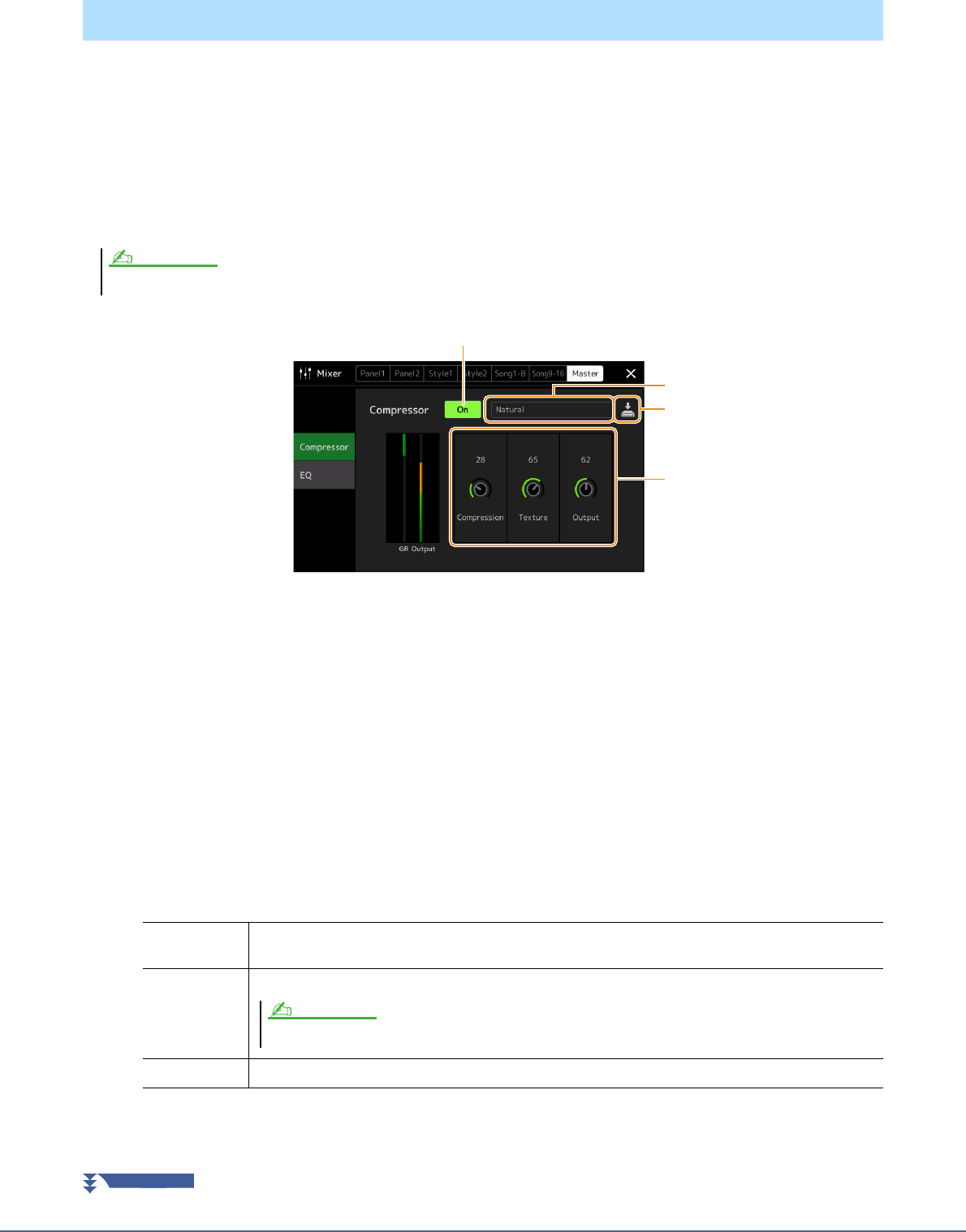
122 Manuale di riferimento di Genos
Compressor è un effetto che normalmente viene utilizzato per limitare e comprimere le dinamiche (piano/forte) di un
segnale audio. Per segnali con dinamiche molto variabili, quali le parti vocali e quelle di chitarra, "riduce" l'intervallo
dinamico smorzando i suoni forti e rinforzando i suoni deboli. Se viene utilizzato insieme al gain per aumentare il
livello generale, crea un suono più potente e di livello molto più alto.
Questo strumento dispone di un compressore master che viene applicato all'intero suono dello strumento. Sebbene
vengano fornite impostazioni preset per il compressore master, è anche possibile creare preset personalizzati
regolando i parametri correlati. Il display è disponibile solo quando si seleziona il tab "Master" nella parte superiore
del display Mixer.
1
Impostare il compressore su "On".
2
Selezionare il tipo di compressore master da modificare.
•
Natural:
impostazioni del compressore naturali in cui l'effetto è moderatamente pronunciato.
•
Rich:
impostazioni del compressore ottimizzate in cui le caratteristiche dei singoli strumenti risaltano
maggiormente. Ideale per rendere il suono di strumenti acustici, musica jazz, ecc.
•
Punchy:
impostazioni del compressore estremamente spinte. Ideale per la musica rock.
•
Electronic:
impostazioni del compressore in cui le caratteristiche della musica dance elettronica risaltano
maggiormente.
•
Loud:
impostazioni del compressore potenziate. Ideale per musica con grande carica vitale, quale rock o gospel.
•
User1–5:
impostazioni del compressore personalizzate salvate al punto 4.
3
Modificare i parametri relativi al compressore master.
L'indicazione "GR" mostra la riduzione del gain (livello compresso) mentre "Output" mostra il livello di uscita in
base al suono dello strumento in tempo reale.
Modifica delle impostazioni del compressore master (Compressor)
Il compressore master non può essere applicato a una song audio, all'audio inviato tramite i jack AUX IN o al suono del metronomo.
Compression Parametri quali Threshold, Ratio e Soft Knee (disponibili nei compressori più diffusi) vengono modificati
contemporaneamente, permettendo di comprimere moderatamente il suono.
Texture Consente di aggiungere caratteristiche naturali all'effetto. Più alto è il valore, più lieve l'effetto.
Output Consente di determinare il livello di uscita.
NOTA
4
2
3
1
Le modifiche sono più facilmente riconoscibili se utilizzato in combinazione con "Compression" e "Output".
NOTA
PAGINA SUCCESSIVA
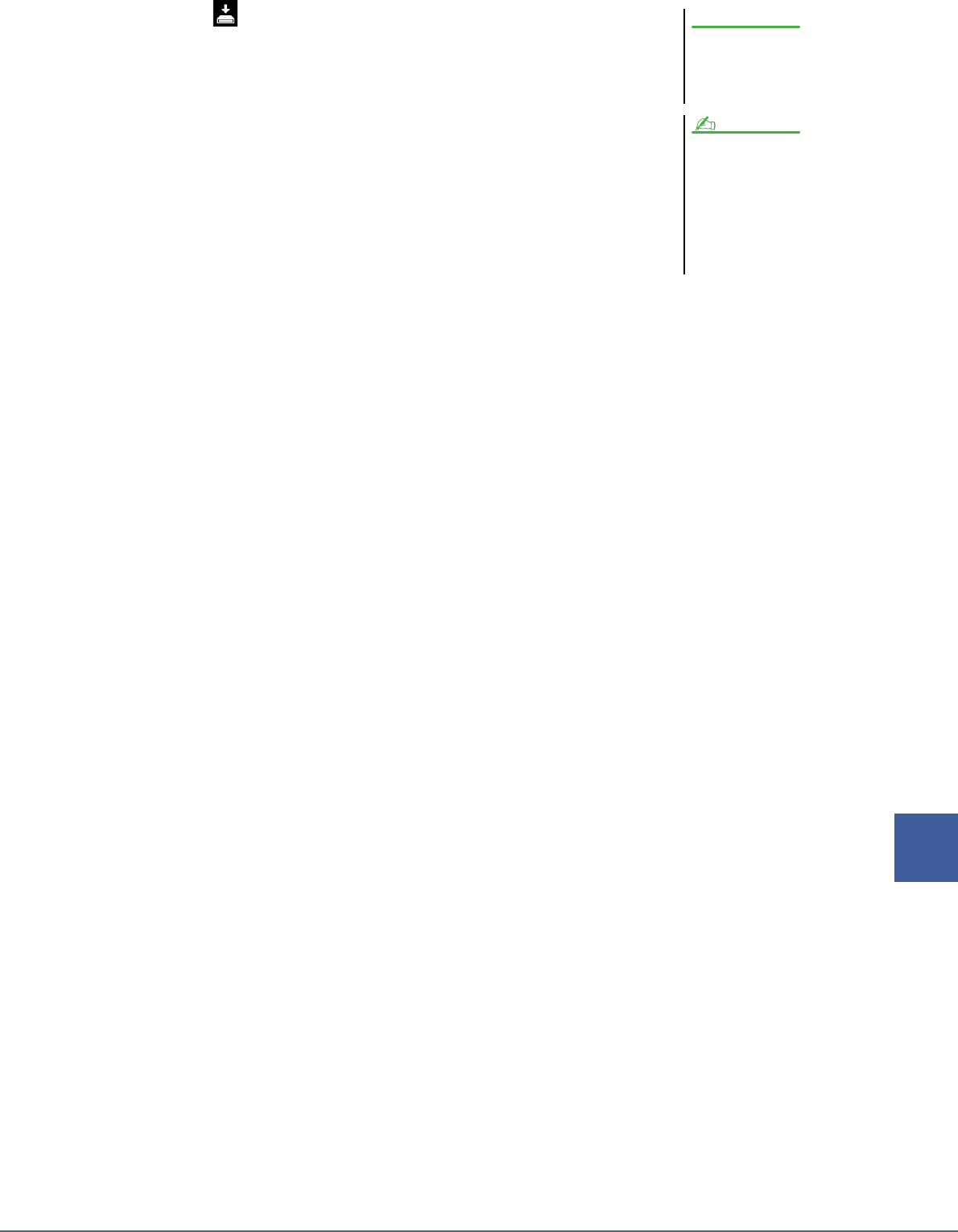
Manuale di riferimento di Genos 123
10
Mixer
4
Toccare (Save) per salvare le impostazioni come tipo di
compressore master.
È possibile creare e salvare fino a cinque tipi di compressore master.
Se si spegne lo strumento senza
aver effettuato l'operazione di
salvataggio, le impostazioni
andranno perse.
Se si desidera salvare le impostazioni del
compressore master su un'unità flash
USB, salvarle come file di effetti utente.
A tale scopo, nel display richiamato
tramite [MENU]
[Utility]
[Factory
Reset/Backup]
pagina 2/2, toccare
[Save] per "User Effect" per eseguire
l'operazione di salvataggio (
pagina 148
).
AVVISO
NOTA
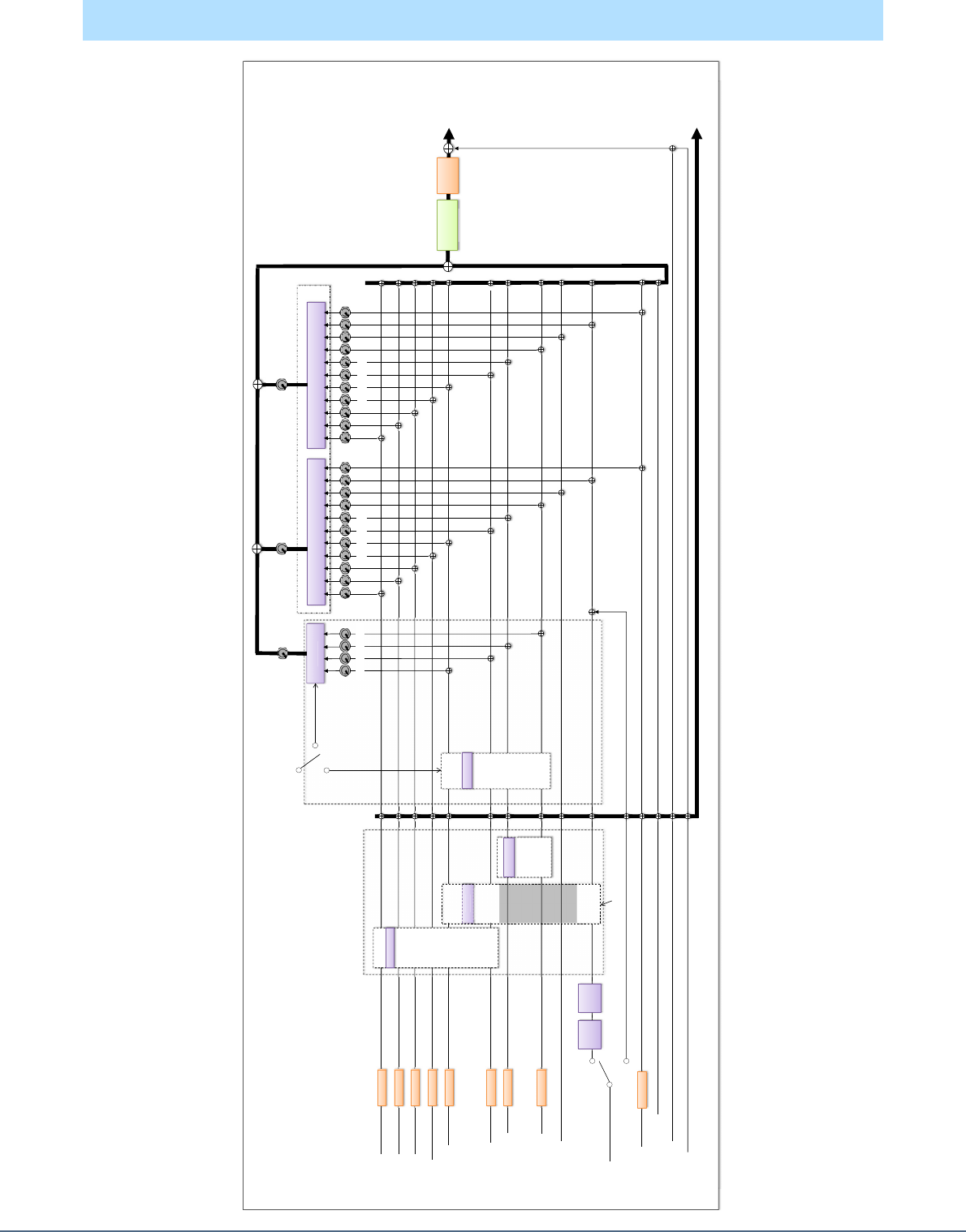
124 Manuale di riferimento di Genos
Diagramma a blocchi
Master Master Main /Aux Out
Sub Out
Chorus Reverb
System Effect
Chorus
Return
Level
Reverb
Return
Level
Variation
Variation
Return
Level
Variation Effect
Connection = System
Va
ri
a
ti
on
C
onnect
i
o
n
=
Sy
stem
PartEQ
Part EQ
Part EQ
Part EQ
Part EQ
Part EQ
Part EQ
Right1
Right2
Left
Song Ch 1
䠖
䠖
䠖
Song Ch 16
Style Rhythm 1
䠖
䠖
Style Phrase 2
Mic
Variation
Talk
Insertion Effect
Audio Song
Connection = Insertion
Part EQ
Right3
Ins. 21-28
Vocal
Part EQ
Multi Pad
Vocal
Harmon
Vocal
Effect
Aux In
Style Audio
Audio Link Multi Pad
Ins. 1-19
Ins. 20
I
n
s
.
20
Song Ch 1-16, Mic
䠖
Reverb Depth
Chorus Depth
Variation Depth
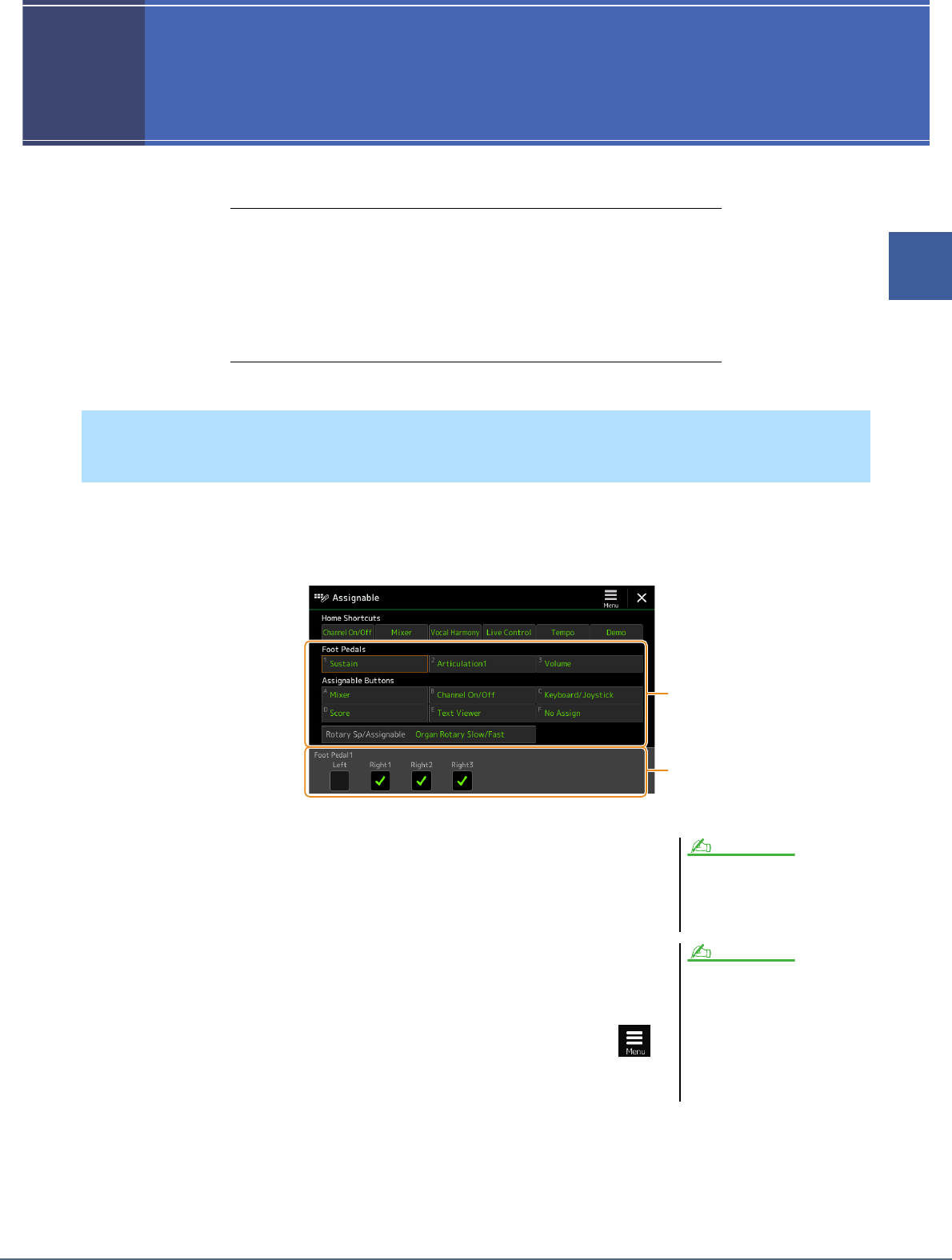
Manuale di riferimento di Genos 125
11
11
11
Impostazioni delle funzioni del controller
Impostazioni delle funzioni del controller
Sommario
Assegnazione di funzioni specifiche ai pedali e ai pulsanti del pannello
(Assignable)
......................................................................................................................... 125
• Funzioni assegnabili ................................................................................. 126
Modifica dei tipi di assegnazione di manopole e slider Live Control
(Live Control) ................................................................................................. 129
• Funzioni assegnabili ................................................................................. 129
È possibile assegnare varie funzioni ai foot pedal collegati al jack ASSIGNABLE FOOT PEDAL, nonché ai pulsanti
ASSIGNABLE e al pulsante [ROTARY SP/ASSIGNABLE].
Il display operativo può essere richiamato mediante [MENU]
[Assignable].
1
Toccare per selezionare il pedale o il pulsante desiderato.
Un nuovo tocco richiama l'elenco delle funzioni.
2
Selezionare la funzione per il pedale o il pulsante.
Per informazioni su ciascuna funzione, fare riferimento alle pagine 126–128.
3
Effettuare le necessarie impostazioni per la funzione
selezionata come illustrato nella parte inferiore del display.
4
Se necessario, impostare la polarità del pedale toccando
(Menu).
A seconda del pedale collegato allo strumento, potrebbe funzionare nel modo
opposto (ovvero, premerlo non ha effetto, ma rilasciarlo sì). In questo caso,
utilizzare questa impostazione per invertirne la polarità.
Assegnazione di funzioni specifiche ai pedali e ai pulsanti del pannello
(Assignable)
3
1
Come descritto nel Manuale di
istruzioni, le icone di scelta rapida
possono essere anche assegnate ai
pulsanti ASSIGNABLE.
È possibile assegnare anche altre
funzioni al pedale, quali Punch In/Out
della song (pagina 71) e Registration
Sequence (pagina 101). Se al pedale
vengono assegnate più funzioni, la
priorità è: Punch In/Out della song
Registration Sequence Funzioni
assegnate qui
NOTA
NOTA
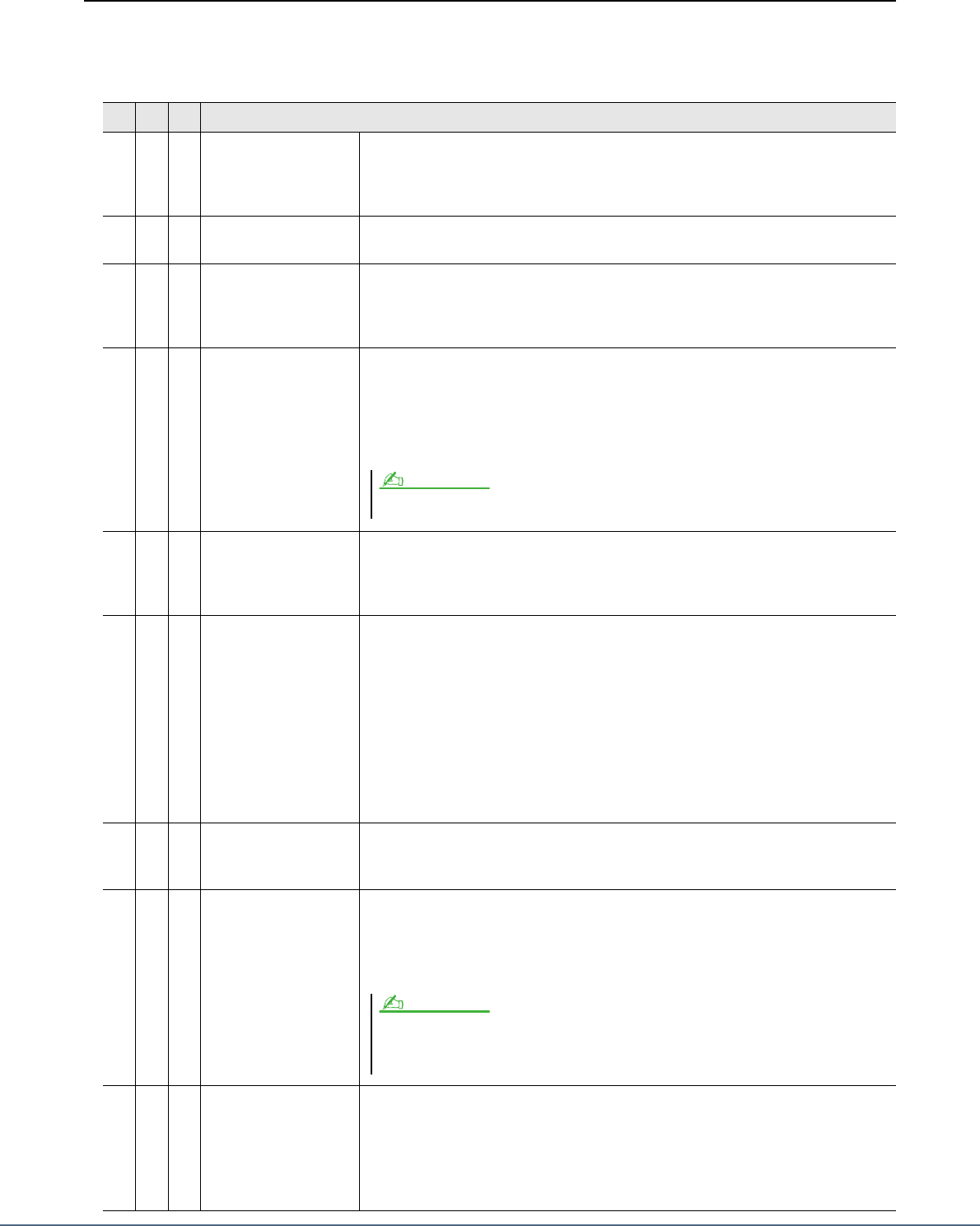
126 Manuale di riferimento di Genos
Funzioni assegnabili
Nell'elenco di seguito, "P" indica i pedali, "A" indica i pulsanti ASSIGNABLE e "R" indica il pulsante [ROTARY SP/
ASSIGNABLE]. Le funzioni contrassegnate da "
" sono disponibili per i pedali o i pulsanti corrispondenti.
Per le funzioni indicate da "*", è possibile utilizzare un foot controller ma non un footswitch.
P A R Funzioni
- Articulation 1–3 Se si utilizza una voce Super Articulation per la quale è stato assegnato un effetto al
pedale/footswitch, è possibile attivare l'effetto premendo il pedale o il footswitch.
È possibile attivare o disattivare questa funzione per ciascun parte di tastiera nella parte
inferiore del display.
- - Volume* Consente di controllare il volume con un foot controller. È possibile attivare
o disattivare questa funzione per ciascun parte nella parte inferiore del display.
- - Sustain Consente di controllare il sustain. Quando si tiene premuto il pedale, tutte le note
suonate sulla tastiera hanno un sustain più lungo. Rilasciando il pedale si interrompe
(smorza) immediatamente qualsiasi nota tenuta. È possibile attivare o disattivare questa
funzione per ciascun parte di tastiera nella parte inferiore del display.
- - Sostenuto Consente di controllare l'effetto sostenuto. Se si suona una nota o un accordo sulla
tastiera e si preme il pedale mentre si tiene premuta la nota, alle note suonate viene
applicato il sustain fino a quando il pedale resta abbassato. Il sustain non viene invece
applicato a tutte le note suonate successivamente. Ciò consente di tenere, ad esempio, un
accordo e suonare le altre note in staccato. È possibile attivare o disattivare questa
funzione per ciascun parte di tastiera nella parte inferiore del display.
- - Soft Consente di controllare l'effetto Soft. Premendo questo pedale si riduce il volume e si
modifica il timbro delle note suonate. È applicabile solo ad alcune voci appropriate.
È possibile attivare o disattivare questa funzione per ciascun parte di tastiera nella parte
inferiore del display.
- - Glide Quando si preme il pedale, il pitch cambia. Quando si rilascia il pedale, il pitch torna
alla normalità. È possibile attivare o disattivare questa funzione per ciascun parte di
tastiera ed effettuare le impostazioni seguenti nella parte inferiore del display.
• Up/Down: consente di determinare se il cambio di pitch avviene verso l'alto
(ascendente) o il basso (discendente).
• Range: consente di determinare l'estensione del cambio di pitch, in semitoni.
• On Speed: consente di determinare la velocità del cambio di pitch quando viene
premuto il pedale.
• Off Speed: consente di determinare la velocità del cambio di pitch quando viene
rilasciato il pedale.
Mono/Poly Consente di specificare se la voce modificata viene suonata in modo monofonico
o polifonico. È possibile attivare o disattivare questa funzione per ciascun parte di
tastiera nella parte inferiore del display.
- - Portamento L'effetto di portamento (un graduale glissato tra due note) può essere prodotto premendo
il pedale. Il portamento si ottiene suonando le note in legato (si suona una nota senza
interrompere quella precedente). Il tempo di portamento può anche essere regolato dal
display Voice Edit (pagina 41). È possibile attivare o disattivare questa funzione per
ciascun parte di tastiera nella parte inferiore del display.
- - Pitch Bend* Permette di variare in modo ascendente o discendente il pitch delle note tramite il
pedale. È possibile attivare o disattivare questa funzione per ciascun parte di tastiera ed
effettuare le impostazioni seguenti nella parte inferiore del display.
• Up/Down: consente di determinare se il cambio di pitch avviene verso l'alto
(ascendente) o il basso (discendente).
• Range: consente di determinare l'estensione del cambio di pitch, in semitoni.
Questa funzione non ha effetto sulle voci Organ Flutes e su alcune voci Super Articulation.
NOTA
Questa funzione influisce solo su determinate voci, in particolare sul lead del sintetizzatore e sulle voci di
basso. Non ha invece effetto sulle voci Organ Flutes, Super Articulation 2 su alcune voci Super Articulation,
anche se la funzione è stata assegnata ai foot pedal.
NOTA
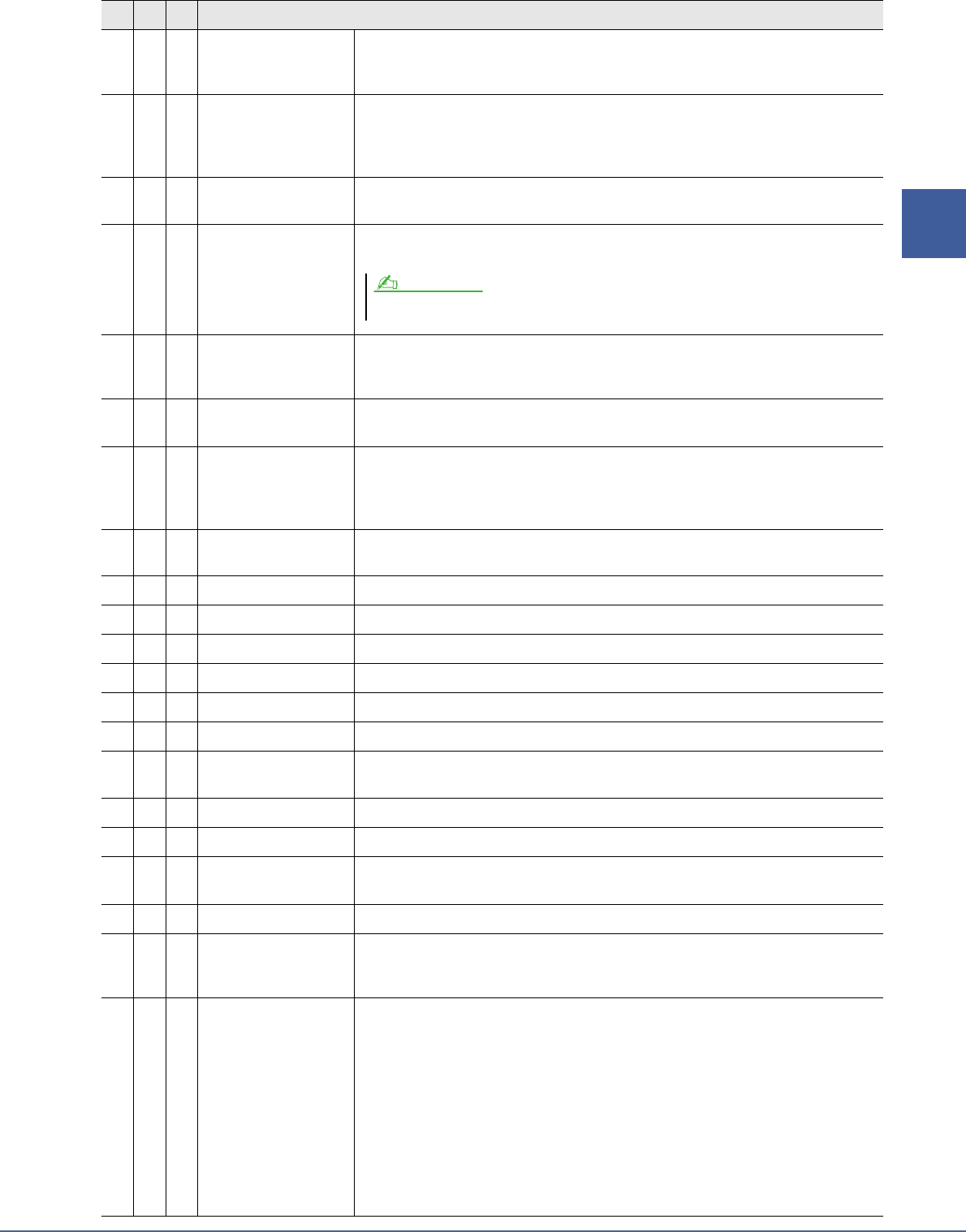
Manuale di riferimento di Genos 127
11
Impostazioni delle funzioni del controller
- - Modulation (+), (-)* Consente di applicare un effetto di vibrato e altri effetti alle note suonate sulla tastiera.
È possibile attivare o disattivare questa funzione per ciascun parte di tastiera nella parte
inferiore del display.
Modulation (+), (-) Alt Si tratta di una minima variante dell'effetto Modulation di cui sopra, in cui gli effetti
(waveform) possono essere alternativamente attivati o disattivati mediante la pressione
del pedale o del footswitch. È possibile attivare o disattivare questa funzione per ciascun
parte di tastiera nella parte inferiore del display.
Insertion Effect On/Off Consente di attivare/disattivare gli effetti Insertion (pagina 119). È possibile attivare
o disattivare questa funzione per ciascun parte di tastiera nella parte inferiore del display.
- - Pedal Control (Wah) Consente di applicare un effetto wah alle note suonate sulla tastiera. È possibile attivare
o disattivare questa funzione per ciascun parte di tastiera nella parte inferiore del display.
Organ Rotary Slow/Fast Consente di variare la velocità dell'altoparlante rotante (pagina 44) diminuendola
("Slow") o aumentandola ("Fast"). È possibile attivare o disattivare questa funzione
per ciascun parte di tastiera nella parte inferiore del display.
- Kbd Harmony/
Arpeggio On/Off
Come il pulsante [HARMONY/ARPEGGIO].
- - Arpeggio Hold Quando il pedale è premuto, la riproduzione dell'arpeggio continua anche quando non si
suona alcuna nota sulla tastiera. L'arpeggio viene interrotto quando si rilascia il pedale.
Accertarsi che sia selezionato un qualsiasi tipo di arpeggio e che il pulsante
[HARMONY/ARPEGGIO] sia attivato.
- Right 1–3, Left Part
On/Off
Consente di attivare o disattivare la parte Right 1, 2, 3 o la parte Left.
- Left Hold On/Off Come il pulsante [LEFT HOLD].
- Style Start/Stop Come il pulsante STYLE CONTROL [START/STOP].
- Synchro Start Come il pulsante [SYNC START].
- Synchro Stop Come il pulsante [SYNC STOP].
- Intro 1–3 Come i pulsanti INTRO [I]–[III].
- Main A–D Come i pulsanti MAIN VARIATION [A]–[D].
- Fill Down Consente di eseguire un fill-in, seguito automaticamente dalla sezione Main del pulsante
immediatamente a sinistra.
- Fill Self Consente di eseguire un fill-in.
- Fill Break Consente di eseguire un break.
- Fill Up Consente di eseguire un fill-in, seguito automaticamente dalla sezione Main del pulsante
immediatamente a destra.
- Ending 1–3 Come i pulsanti ENDING/rit. [I]–[III].
- - Half Bar Fill In Quando il pedale è premuto, la funzione "Half bar fill-in" è attivata e la modifica delle
sezioni di uno stile al primo beat della sezione corrente avvia la sezione successiva dalla
parte centrale con fill-in automatico.
Fade In/Out Consente di attivare o disattivare la funzione Fade In/Fade Out della riproduzione dello
stile/song MIDI. È possibile impostare i seguenti parametri nella parte inferiore del
display.
• Fade In Time: consente di determinare il tempo necessario per il fade-in del volume
dello stile/della song, ovvero per passare gradualmente dal livello minimo al
massimo (da 0 a 20,0 secondi).
• Fade Out Time: consente di determinare il tempo necessario per il fade-out del
volume dello stile/della song, ovvero per passare gradualmente dal livello massimo
al minimo (da 0 a 20,0 secondi).
• Fade Out Hold Time: consente di determinare il tempo durante il quale il volume
viene mantenuto a 0 dopo il fade-out (da 0 a 5,0 secondi).
P A R Funzioni
L'effetto può essere applicato solo alle voci specifiche.
NOTA
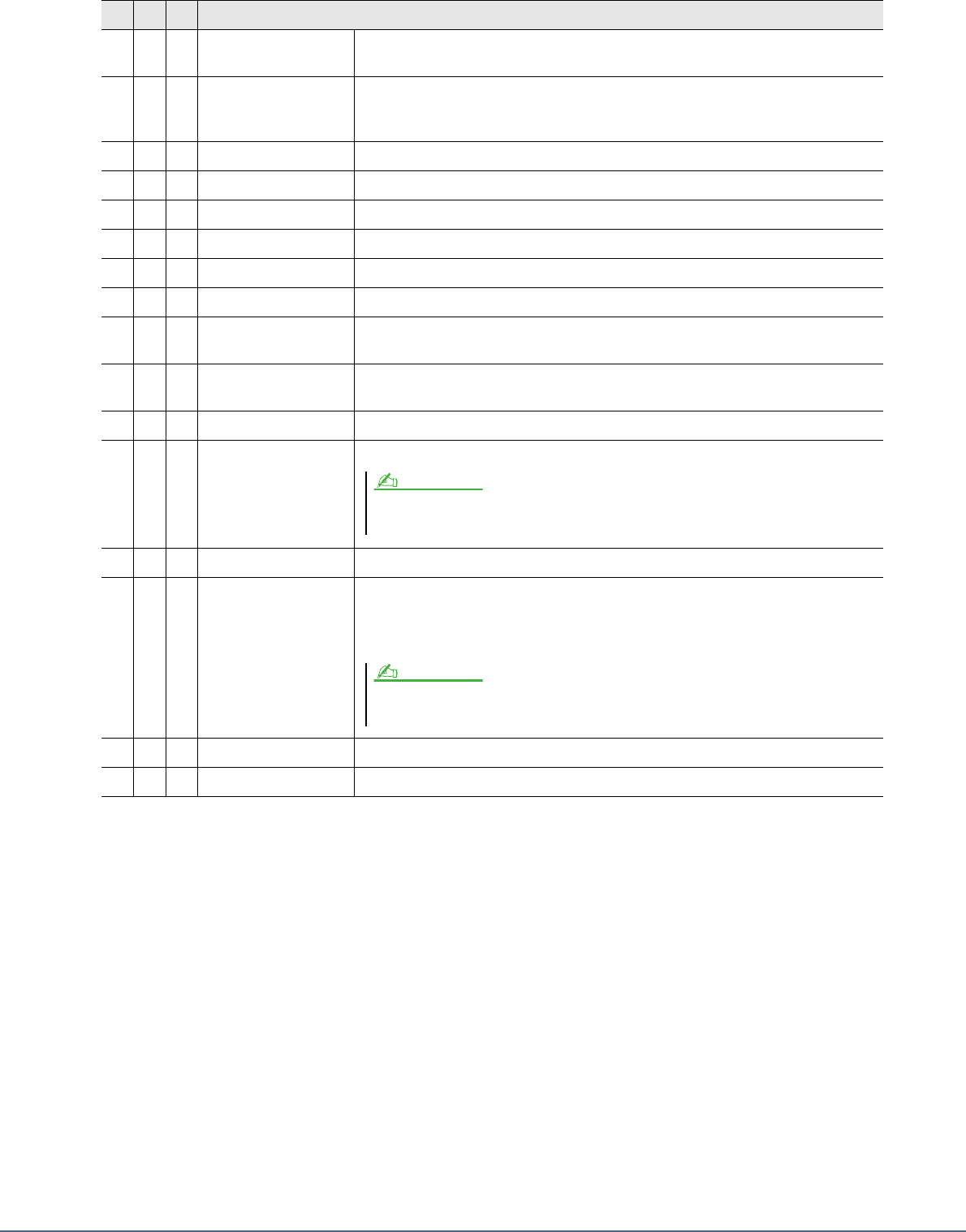
128 Manuale di riferimento di Genos
- Fingered/Fingered On
Bass
Il pedale consente di attivare alternativamente le modalità "Fingered" e "Fingered On
Bass" (pagina 8).
- - Bass Hold Quando il pedale è premuto, la nota di basso dello stile viene mantenuta anche se
l'accordo cambia durante la riproduzione dello stile. Se la diteggiatura è impostata su
"AI Full Keyboard", la funzione non ha effetto.
- Song A Play/Pause Come il pulsante [>/o] (PLAY/PAUSE) per Song A.
- Song B Play/Pause Come il pulsante [>/o] (PLAY/PAUSE) per Song B.
- Metronome On/Off Consente di attivare o disattivare il metronomo.
- VH Harmony On/Off Consente di attivare e disattivare "Harmony" nel display Vocal Harmony (pagina 110).
- VH Effect On/Off Consente di attivare e disattivare "Effect" nel display Vocal Harmony (pagina 113).
- Talk On/Off Come il pulsante [TALK].
- Score Page +/- Se la riproduzione della song è interrotta, è possibile visualizzare la pagina precedente/
successiva della partitura (una pagina per volta).
- Lyrics Page +/- Se la riproduzione della song è interrotta, è possibile visualizzare la pagina precedente/
successiva del testo (una pagina per volta).
- Text Viewer Page +/- Consente di visualizzare la pagina di testo precedente/successiva (una pagina per volta).
-- Registration Memory
+/-
Come i pulsanti REGIST BANK [+]/[-].
- One Touch Setting +/- Consente di richiamare l'impostazione One Touch Setting precedente/successiva.
- - Percussion Il pedale consente di suonare uno strumento a percussione selezionato nella parte
inferiore di questo display (oppure nella finestra richiamata toccando "Kit" "Category"
o "Instrument"). Nella finestra di selezione del kit di batteria, è possibile utilizzare la
tastiera per selezionare uno strumento.
- Tap Tempo Come il pulsante [TAP TEMPO].
-No Assign Non è assegnata alcuna funzione.
P A R Funzioni
Se si desidera utilizzare un pedale per attivare/disattivare la funzione Registration Memory, utilizzare la
funzione Registration Sequence (pagina 101).
NOTA
Quando si seleziona lo strumento a percussione premendo un tasto sulla tastiera, la velocità con cui si preme
il tasto determina il volume della percussione.
NOTA
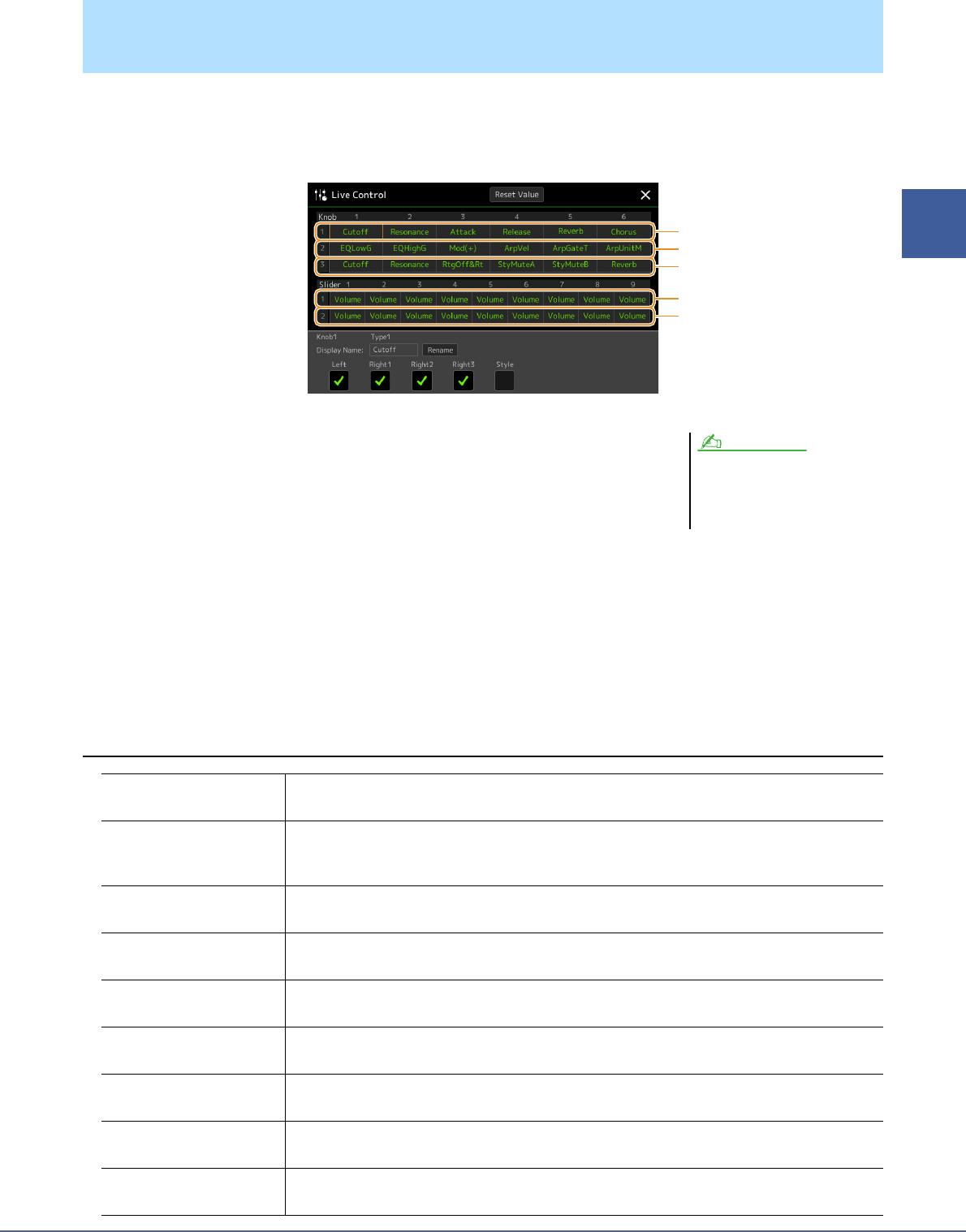
Manuale di riferimento di Genos 129
11
Impostazioni delle funzioni del controller
La configurazione delle funzioni per le manopole o gli slider Live Control (denominati "Tipi di assegnazione") può
essere modificata come desiderato mediante numerose opzioni.
Il display operativo può essere richiamato mediante [MENU]
[Live Control].
1
Toccare per selezionare la manopola o lo slider desiderato.
Un nuovo tocco richiama l'elenco delle funzioni.
2
Selezionare la funzione per la manopola o lo slider.
Per informazioni su ciascuna funzione, fare riferimento alle pagine 129–131.
3
Effettuare le necessarie impostazioni per la funzione selezionata come illustrato nella
parte inferiore del display.
Se si desidera modificare il nome della funzione visualizzato nella vista Live Control (display secondario), toccare
[Rename] e immettere il nome desiderato. È possibile utilizzare fino a nove caratteri.
Toccando [Reset Value] è possibile ripristinare tutte le impostazioni predefinite di fabbrica per le funzioni
assegnate a ciascuna manopola e slider.
Funzioni assegnabili
Modifica dei tipi di assegnazione di manopole e slider Live Control
(Live Control)
Tipo di assegnazione slider 2
Tipo di assegnazione manopola 1
Tipo di assegnazione manopola 2
Tipo di assegnazione manopola 3
Tipo di assegnazione slider 1
Il tipo di assegnazione dello slider
"Balance" non può essere modificato;
viene sempre utilizzato per controllare il
bilanciamento del volume tra le parti.
NOTA
Volume Consente di regolare il volume delle parti o dei canali selezionati. È possibile attivare o disattivare
questa funzione per ciascun parte o canale nella parte inferiore del display.
Balance Consente di regolare il bilanciamento del volume tra le parti A e B. È possibile selezionare le parti
che appartengono ad A o B nella finestra a comparsa richiamata tramite [Balance Setting] nella
parte inferiore del display.
Pan Consente di determinare la posizione delle parti selezionate. È possibile attivare o disattivare questa
funzione per ciascun parte di tastiera nella parte inferiore del display.
Reverb Consente di regolare la profondità di riverbero delle parti selezionate. È possibile attivare
o disattivare questa funzione per ciascun parte nella parte inferiore del display.
Chorus Consente di regolare la profondità del chorus delle parti selezionate. È possibile attivare
o disattivare questa funzione per ciascun parte nella parte inferiore del display.
Rev&Cho
(Reverb & Chorus)
Consente di regolare la profondità sia del riverbero che del chorus delle parti selezionate.
È possibile attivare o disattivare questa funzione per ciascun parte nella parte inferiore del display.
EQHighG
(EQ High Gain)
Consente di intensificare o attenuare la banda EQ alta per le parti selezionate. È possibile attivare
o disattivare questa funzione per ciascun parte di tastiera nella parte inferiore del display.
EQLowG
(EQ Low Gain)
Consente di intensificare o attenuare la banda EQ bassa per le parti selezionate. È possibile attivare
o disattivare questa funzione per ciascun parte di tastiera nella parte inferiore del display.
Cutoff Consente di regolare la frequenza di taglio del filtro per le parti selezionate. È possibile attivare
o disattivare questa funzione per ciascun parte nella parte inferiore del display.
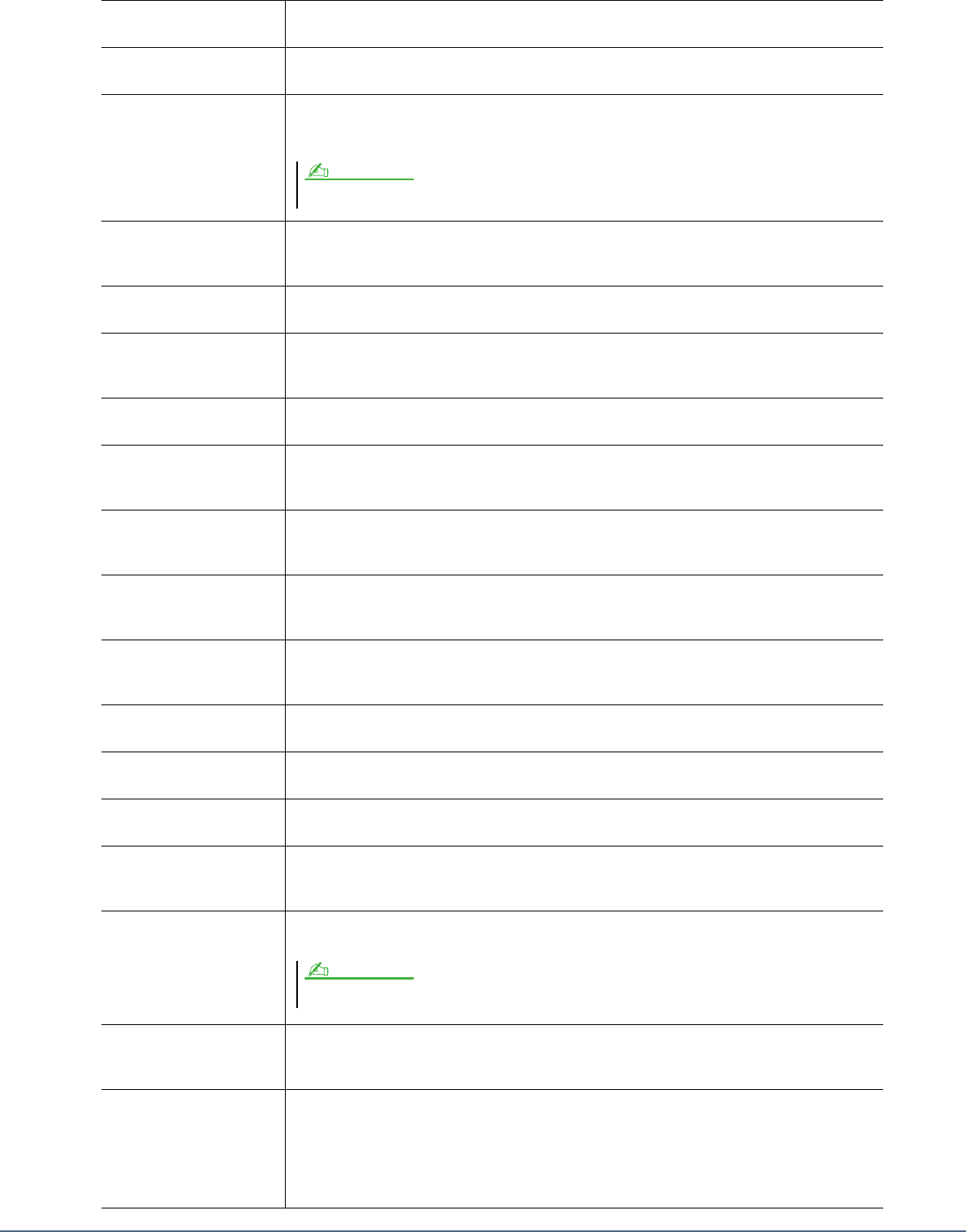
130 Manuale di riferimento di Genos
Resonance Consente di regolare la risonanza del filtro per le parti selezionate. È possibile attivare o disattivare
questa funzione per ciascun parte nella parte inferiore del display.
Cut&Reso
(Cutoff & Resonance)
Consente di regolare la frequenza di taglio e risonanza del filtro per le parti selezionate. È possibile
attivare o disattivare questa funzione per ciascun parte nella parte inferiore del display.
Attack Consente di regolare il tempo che trascorre finché le parti selezionate non raggiungono il livello
massimo dopo la pressione di un tasto. È possibile attivare o disattivare questa funzione per ciascun
parte di tastiera nella parte inferiore del display.
Release Consente di regolare il tempo che trascorre finché le parti selezionate non raggiungono il silenzio
dopo il rilascio del tasto. È possibile attivare o disattivare questa funzione per ciascun parte di
tastiera nella parte inferiore del display.
Atk&Rel
(Attack & Release)
Consente di regolare il tempo di rilascio e di attacco delle parti selezionate. È possibile attivare
o disattivare questa funzione per ciascun parte di tastiera nella parte inferiore del display.
Mod(+), Mod(-)
(Modulation (+),
Modulation(-))
Consente di applicare un effetto di vibrato e altri effetti alle note suonate sulla tastiera. È possibile
attivare o disattivare questa funzione per ciascun parte di tastiera nella parte inferiore del display.
Tuning Consente di determinare il pitch delle parti di tastiera selezionate. È possibile attivare o disattivare
questa funzione per ciascun parte di tastiera nella parte inferiore del display.
Octave Consente di determinare l'intervallo di variazione del pitch in ottave per le parti di tastiera
selezionate. È possibile attivare o disattivare questa funzione per ciascun parte di tastiera nella parte
inferiore del display.
PBRange
(Pitch Bend Range)
Consente di determinare l'estensione del pitch bend (pagina 34) per le parti di tastiera selezionate.
È possibile attivare o disattivare questa funzione per ciascun parte di tastiera nella parte inferiore
del display.
PortaTime
(Portamento Time)
Consente di determinare il tempo di portamento (pagina 35) per le parti di tastiera selezionate.
È possibile attivare o disattivare questa funzione per ciascun parte di tastiera nella parte inferiore
del display.
HrmArpVol
(Kbd Harmony/Arpeggio
Vol ume )
Consente di regolare il volume della funzione di armonia o di arpeggio della tastiera.
ArpVel
(Arpeggio Velocity)
Consente di regolare la velocità di ciascuna nota dell'arpeggio. Il valore riportato nella vista Live
Control viene indicato sotto forma di percentuale del valore predefinito per ciascun tipo di arpeggio.
ArpGateT
(Arpeggio Gate Time)
Consente di regolare la lunghezza di ciascuna nota dell'arpeggio. Il valore riportato nella vista Live
Control viene indicato sotto forma di percentuale del valore predefinito per ciascun tipo di arpeggio.
ArpUnitM
(Arpeggio Unit Multiply)
Consente di regolare la velocità dell'arpeggio. Il valore riportato nella vista Live Control viene
indicato sotto forma di percentuale del valore predefinito per ciascun tipo di arpeggio.
RtgRate
(Style Retrigger Rate)
Consente di regolare la lunghezza del retrigger dello stile. È riportata come 1, 2, 4, 8, 16 o 32 nella
vista Live Control, ad indicare la lunghezza delle note. La prima parte dello stile corrente viene
ripetuta in base alla lunghezza specificata.
RtgOnOff
(Style Retrigger On/Off)
Consente di attivare/disattivare la funzione Style Retrigger. Se impostato su On, una lunghezza
specifica della prima parte dello stile corrente viene ripetuta quando si suona l'accordo.
RtgOff&Rt
(Style Retrigger On/Off &
Rate)
Consente di attivare/disattivare la funzione Style Retrigger e regolare la relativa lunghezza.
Ruotando la manopola completamente a sinistra è possibile disattivare la funzione, mentre
ruotandola verso destra la funzione viene attivata e la lunghezza diminuita.
StyMuteA
(Style Track Mute A)
Consente di attivare/disattivare la riproduzione dei canali degli stili. Ruotando la manopola
completamente a sinistra (oppure spostando lo slider completamente verso il basso) viene attivato
solo il canale Rhythm 2 mentre gli altri restano disattivati. Ruotando la manopola in senso orario
(oppure spostando verso l'alto lo slider) da quella posizione, i canali vengono attivati nell'ordine:
Rhythm 1, Bass, Chord 1, Chord 2, Pad, Phrase 1, Phrase 2. Tutti i canali risultano attivati quando la
manopola raggiungere la posizione più a destra (oppure lo slider raggiunge la posizione più in alto).
Alcune voci (ad es. Piano ed E. Piano) potrebbero non essere interessate da questa impostazione.
NOTA
• La funzione Style Retrigger viene applicata solo alla sezione Main dello stile.
NOTA

Manuale di riferimento di Genos 131
11
Impostazioni delle funzioni del controller
StyMuteB
(Style Track Mute B)
Consente di attivare/disattivare la riproduzione dei canali degli stili. Ruotando la manopola
completamente a sinistra (oppure spostando lo slider completamente verso il basso) viene attivato
solo il canale Chord 1 mentre gli altri restano disattivati. Ruotando la manopola in senso orario
(oppure spostando verso l'alto lo slider) da quella posizione, i canali vengono attivati nell'ordine:
Chord 2, Pad, Bass, Phrase 1, Phrase 2, Rhythm 1, Rhythm 2. Tutti i canali risultano attivati quando la
manopola raggiungere la posizione più a destra (oppure lo slider raggiunge la posizione più in alto).
VHBalance
(VH Harmony Balance)
Consente di impostare il bilanciamento tra voce solista e il suono Vocal Harmony. Per informazioni
dettagliate, consultare il paragrafo relativo al bilanciamento dell'armonia a pagina 112.
VHEffect
(VH Effect To Lead)
Consente di regolare la profondità dell'effetto Vocal Harmony applicato alla nota principale.
Tempo
(Master Tempo)
Consente di modificare il tempo dello stile o della song attualmente selezionato. L'intervallo di
tempo disponibile varia a seconda dello stile/song selezionati.
---
(Nessuna assegnazione)
Non è assegnata alcuna funzione.
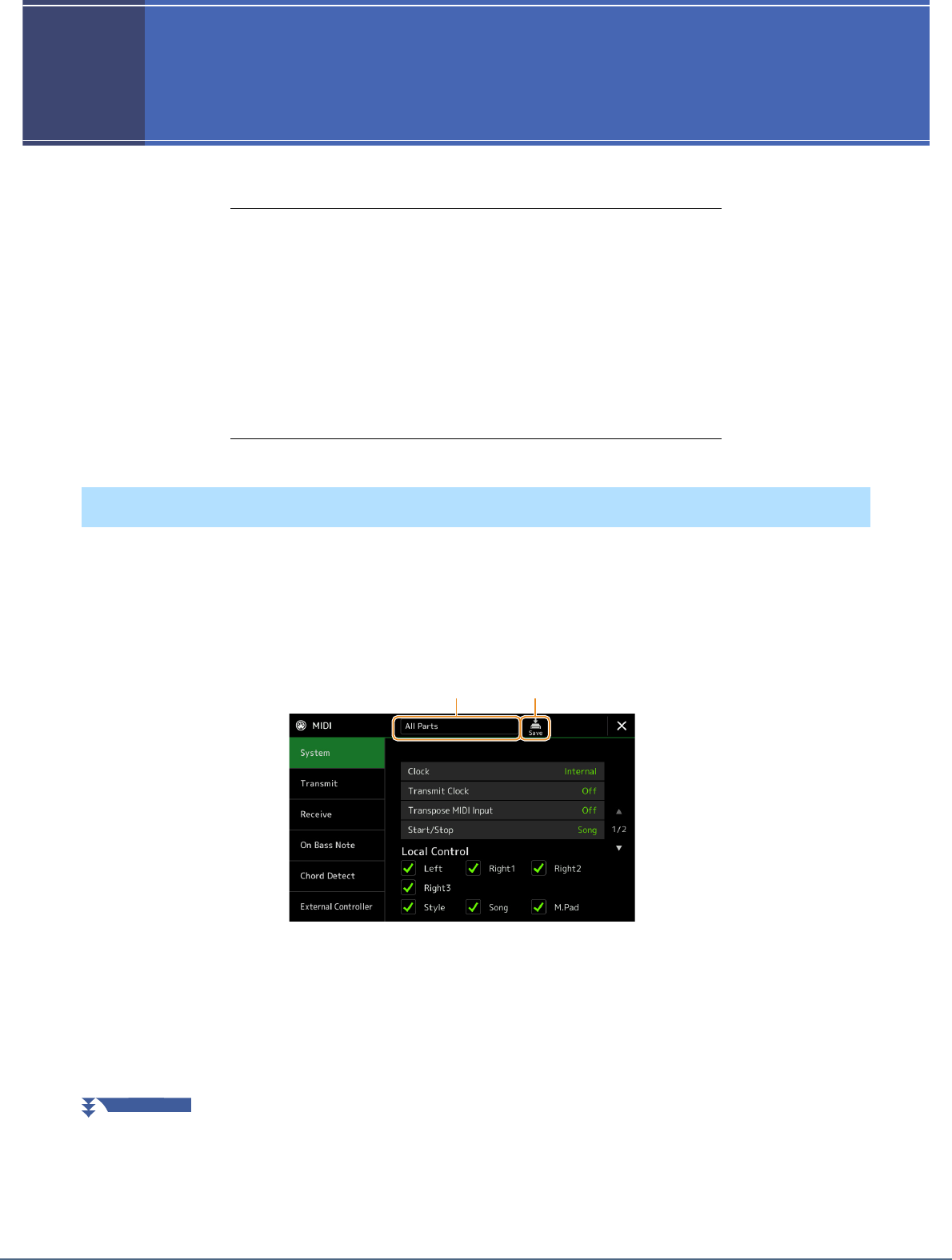
132 Manuale di riferimento di Genos
12
12
Impostazioni MIDI
Sommario
Procedura di base per le impostazioni MIDI .............................................. 132
System - Impostazioni del sistema MIDI..................................................... 134
Transmit - Impostazioni del canale di trasmissione MIDI......................... 135
Receive - Impostazioni del canale di ricezione MIDI ................................. 136
On Bass Note - Impostazione della nota di basso per la riproduzione dello
stile tramite MIDI .......................................................................................... 137
Chord Detect - Impostazioni dell'accordo per la riproduzione dello stile
tramite MIDI.................................................................................................. 137
External Controller - Impostazione del controller MIDI........................... 138
• Funzioni che rispondono all'input di valore continuo .............................. 139
• Funzioni che rispondono all'input On/Off................................................ 140
In questa sezione viene illustrato come effettuare le impostazioni relative a MIDI per lo strumento. Questo strumento
include dieci modelli (o template) preprogrammati che consentono di configurare istantaneamente e facilmente lo
strumento stesso per adattarlo a una particolare applicazione MIDI o a un dispositivo esterno. È inoltre possibile
modificare i modelli preprogrammati e salvare fino a dieci modelli originali.
Il display operativo può essere richiamato tramite [MENU]
[MIDI].
1
Toccare la casella (visualizzata in alto nel display), quindi selezionare un template MIDI
preprogrammato.
Se è già stato creato un template MIDI originale e lo si è salvato nella memoria utente (punti 2 e 3 di seguito),
è anche possibile selezionare il template dalla memoria utente.
Per informazioni dettagliate sui modelli MIDI preprogrammati, vedere pagina 133.
Procedura di base per le impostazioni MIDI
1 3
PAGINA SUCCESSIVA
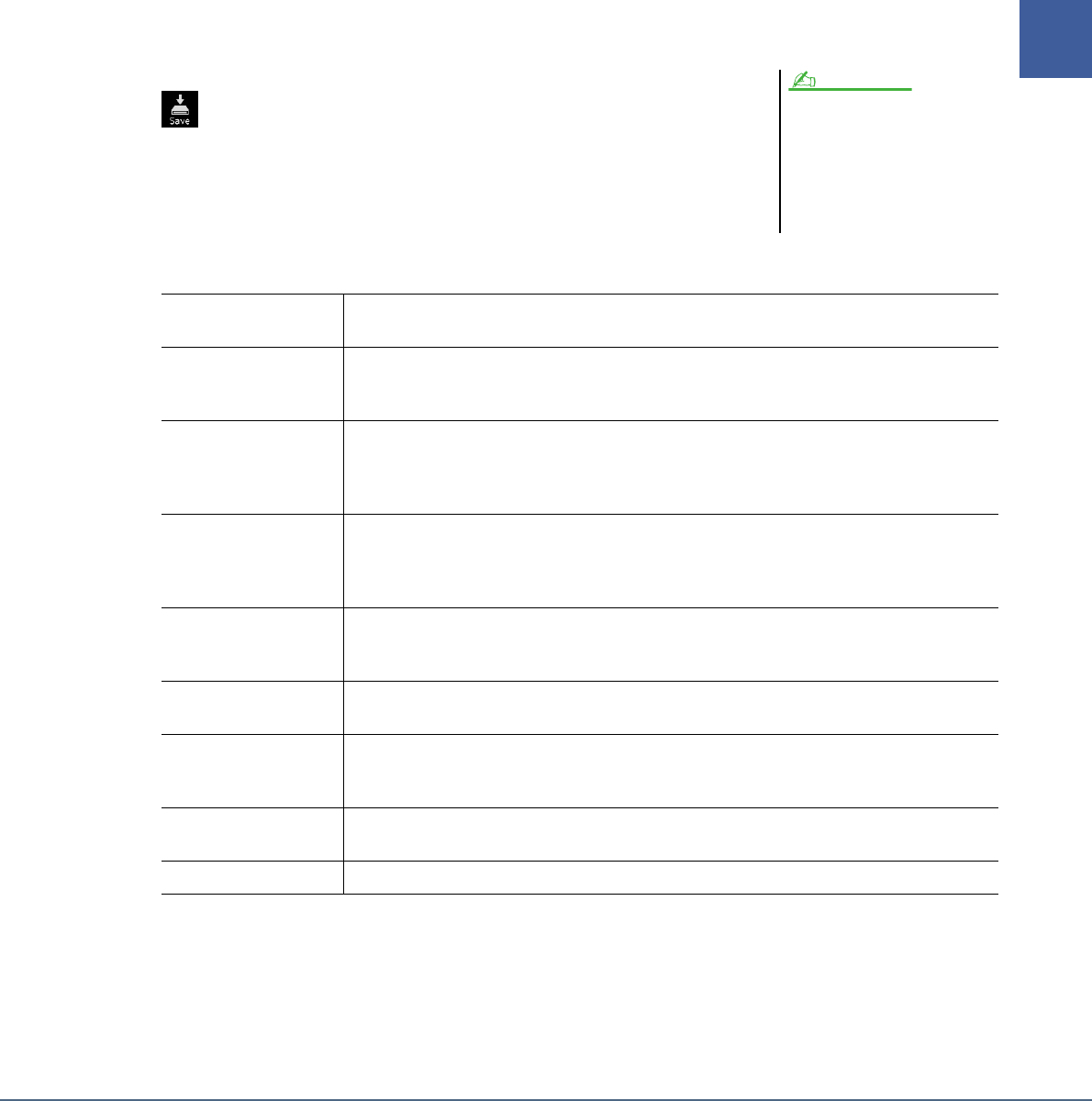
Manuale di riferimento di Genos 133
12
Impostazioni MIDI
2
Se lo si desidera, modificare i parametri MIDI in base al template MIDI selezionato al
punto 1 nel relativo display delle impostazioni.
•
System:
consente di impostare i parametri relativi al sistema MIDI. ............................................pagina 134
•
Transmit:
consente di impostare i parametri relativi alla trasmissione MIDI. .............................pagina 135
•
Receive:
consente di impostare i parametri relativi alla ricezione MIDI. .....................................pagina 136
•
On Bass Note:
consente di selezionare i canali MIDI i cui dati MIDI provenienti dal
dispositivo MIDI esterno verranno utilizzati per il rilevamento della nota di basso per la
riproduzione dello stile.
......................................................................................................................................................pagina 137
•
Chord Detect:
consente di selezionare i canali MIDI i cui dati MIDI provenienti dal
dispositivo MIDI esterno verranno utilizzati per il rilevamento del tipo di accordo per la
riproduzione dello stile.
......................................................................................................................................................pagina 137
•
External Controller:
consente di selezionare la funzione assegnata al controller MIDI collegato. ....
pagina 138
3
Una volta completate le modifiche in ciascun display, toccare
(Save) per salvare le impostazioni MIDI come template MIDI
originale.
Modelli MIDI preprogrammati
I template MIDI originali possono essere
salvati in un singolo file in un'unità flash
USB. Sul display richiamato tramite
[MENU]
[Utility]
[Factory Reset/
Backup]
pagina 2/2, toccare [Save]
per "MIDI" per eseguire l'operazione di
salvataggio (
pagina 148
).
NOTA
All Parts Consente di trasmettere tutte le parti, incluse quelle della tastiera (Main, Layer e Left),
ad eccezione delle parti di song.
KBD & STYLE L'unica differenza rispetto a "All Parts" è rappresentata dal modo di gestire le parti della tastiera.
Le parti della mano destra sono gestite come "Upper" anziché come Main e Layer, mentre le
parti della mano sinistra sono gestite come "Lower".
Master KBD1, KBD2
(Master Keyboard)
In questa impostazione, lo strumento funziona come tastiera "master", suonando e controllando
uno o più generatori o altri dispositivi (come un computer/sequencer) collegati.
Master KBD1 supporta la trasmissione di messaggi AT (After Touch), contrariamente a Master
KBD2 (pagina 135).
Clock Ext.A
(Clock External)
La riproduzione o registrazione (di song, stili, ecc.) è sincronizzata a un clock MIDI esterno
tramite la porta MIDI A anziché tramite il clock interno dello strumento. Questo modello va
utilizzato quando
si desidera che il tempo (la sincronizzazione) venga controllato dal dispositivo MIDI collegato.
MIDI Accord1
(MIDI Accordion 1)
Le fisarmoniche MIDI consentono di trasmettere dati MIDI e di suonare generatori si suoni
collegati, dalla tastiera e dai pulsanti dei bassi della fisarmonica stessa. Questo modello consente
di controllare le performance su tastiera e la riproduzione dello stile da una fisarmonica MIDI.
MIDI Accord2
(MIDI Accordion 2)
In sostanza è come "MIDI Accord1", salvo il fatto che le note degli accordi/bassi suonate con la
mano sinistra su una fisarmonica MIDI vengono anche riconosciute come eventi di nota MIDI.
MIDI Pedal1 Le pedaliere MIDI consentono di suonare generatori di suoni collegati usando i piedi (utile
soprattutto per suonare parti di basso composte da una singola nota). Questo modello permette
di suonare/controllare la fondamentale dell'accordo con una pedaliera MIDI.
MIDI Pedal2 Questo modello consente di suonare la parte del basso per la riproduzione dello stile utilizzando
una pedaliera MIDI.
MIDI OFF Non vengono ricevuti o inviati segnali MIDI.
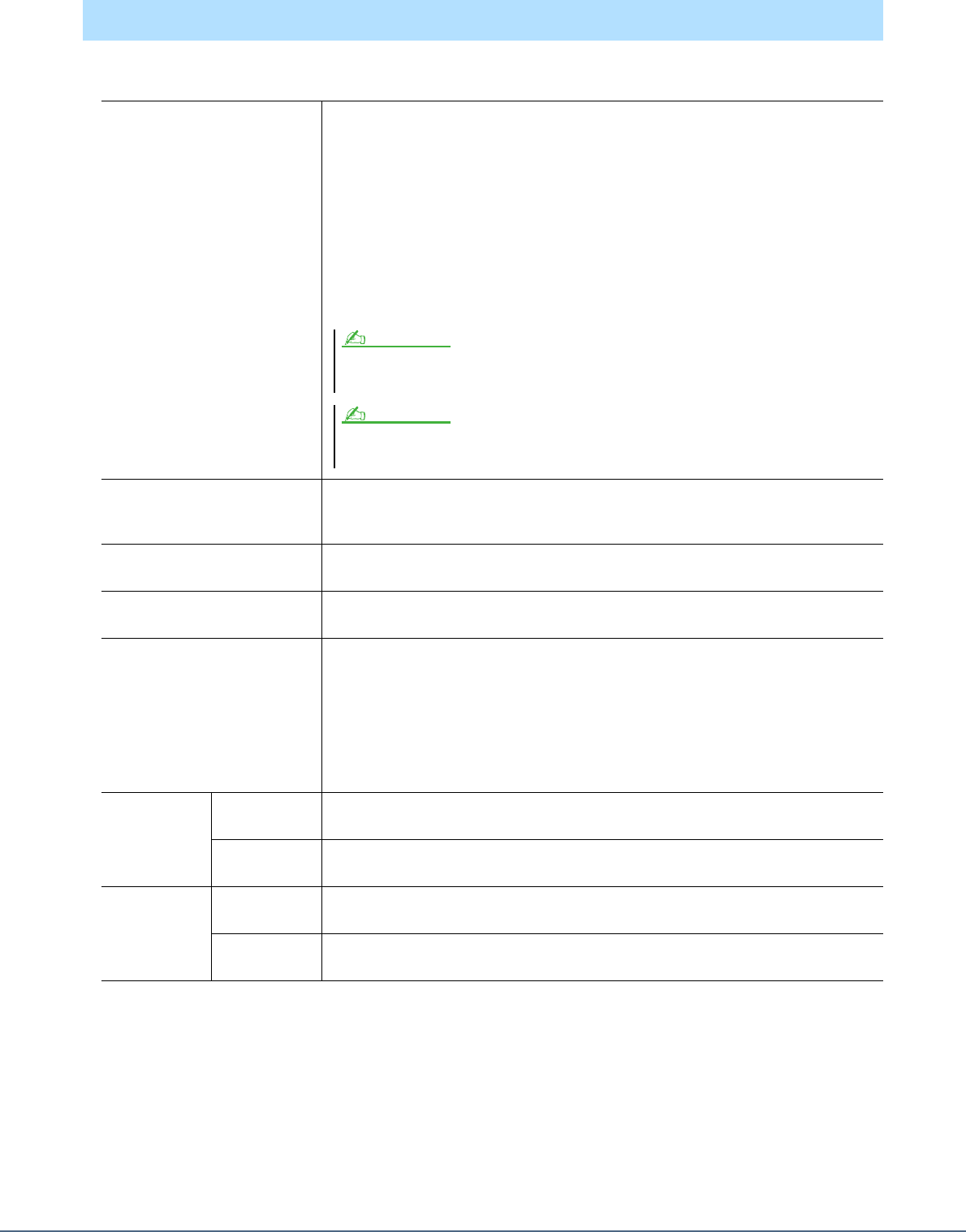
134 Manuale di riferimento di Genos
Le spiegazioni in questa sezione sono applicabili quando si richiama il display "System" al punto 2 a pagina 133.
System - Impostazioni del sistema MIDI
Clock Consente di determinare se lo strumento è controllato dal proprio clock interno ("Internal")
o da un clock MIDI ("MIDI A," "MIDI B," "USB1," "USB2" e "Wireless LAN") ricevuto da
un dispositivo esterno. "Internal" è l'impostazione normale di clock quando lo strumento
viene usato da solo o come tastiera master per controllare dispositivi esterni. Se si utilizza lo
strumento in abbinamento a un sequencer esterno, computer MIDI o altre unità MIDI e si
desidera sincronizzarlo con queste apparecchiature, regolare il parametro Clock
sull'impostazione appropriata: "MIDI A," "MIDI B," "USB1," "USB2" o "Wireless LAN."
In questo caso, accertarsi che il dispositivo esterno sia collegato correttamente (ad es,
al terminale MIDI IN dello strumento) e che stia trasmettendo correttamente un segnale di
clock MIDI. Quando è impostato per il controllo da parte di un dispositivo esterno ("MIDI
A," "MIDI B," "USB1," "USB2" o "Wireless LAN"), il tempo è indicato come "EXT" nel
display Tempo.
Transmit Clock Consente di attivare/disattivare la trasmissione del clock MIDI (F8). Quando questa opzione
è impostata su "Off", non viene trasmesso alcun clock MIDI né alcun dato di avvio/arresto
anche in caso di riproduzione di una song o di uno stile.
Transpose MIDI Input Consente di determinare se l'impostazione di trasposizione dello strumento viene applicata
agli eventi di nota ricevuti dal dispositivo esterno tramite MIDI.
Start/Stop Consente di determinare se i messaggi FA (avvio) e FC (arresto) incidono sulla riproduzione
della song o della nota.
Local Control Consente di attivare/disattivare la funzione Local Control per ogni parte. Se la funzione Local
Control è impostata su "On", la tastiera dello strumento controlla il generatore di suoni
interno (locale), consentendo di utilizzare le voci direttamente dalla tastiera. Se Local
Control è impostato su "Off", la tastiera e i controller vengono scollegati internamente dal
generatore di suoni dello strumento e, suonando la tastiera o usando i controller, non viene
prodotto alcun suono. Ciò consente, ad esempio, di utilizzare un sequencer MIDI esterno per
suonare le voci interne dello strumento e di utilizzare la tastiera per registrare le note sul
sequencer esterno e/o utilizzare un generatore di suoni esterno.
System
Exclusive
Message
Transmit Consente di determinare se i messaggi esclusivi di sistema MIDI vengono trasmessi (On)
o meno (Off) dallo strumento.
Receive Consente di determinare se i messaggi esclusivi di sistema MIDI vengono riconosciuti (On)
o meno (Off) dallo strumento.
Chord System
Exclusive
Message
Transmit Consente di determinare se i dati esclusivi dell'accordo MIDI (rilevamento accordo,
fondamentale e tipo) vengono trasmessi (On) o meno (Off) dallo strumento.
Receive Consente di determinare se i dati esclusivi dell'accordo MIDI (rilevamento accordo,
fondamentale e tipo) vengono riconosciuti (On) o meno (Off) dallo strumento.
Se l'impostazione del clock è diversa da "Internal", lo stile, la song, il metronomo e il tempo non possono essere
controllati mediante i pulsanti su questo strumento.
NOTA
"Wireless LAN" è visualizzato solo se è inclusa la funzione Wireless LAN. La funzione Wireless LAN potrebbe non
essere inclusa a seconda del paese in cui è stato acquistato lo strumento.
NOTA
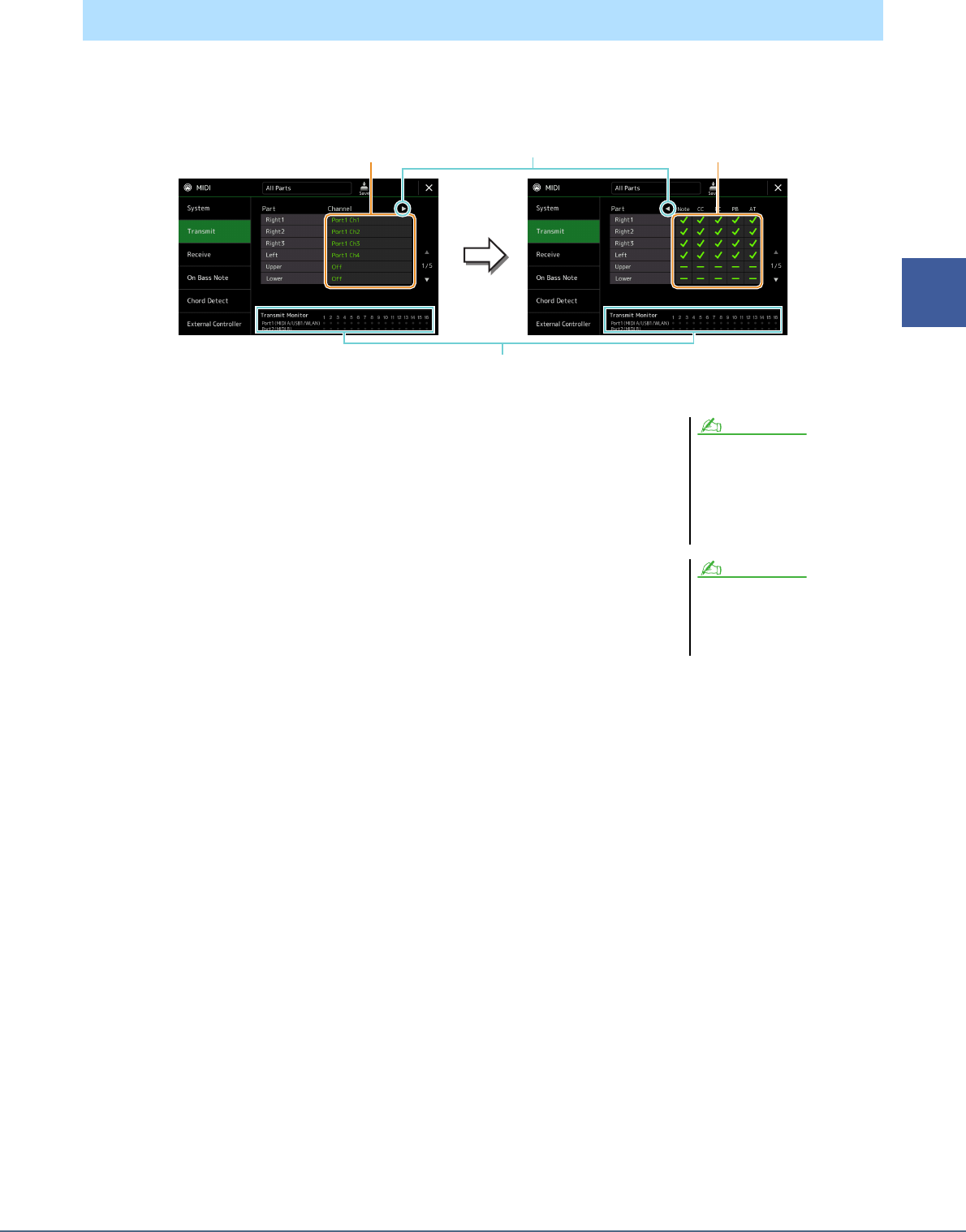
Manuale di riferimento di Genos 135
12
Impostazioni MIDI
Le spiegazioni in questa sezione sono applicabili quando si richiama il display "Transmit" al punto 2 a pagina 133.
Consente di determinare quale canale MIDI viene utilizzato per ciascuna parte quando i dati MIDI vengono trasmessi
dallo strumento.
1
Per ciascuna parte, selezionare il canale di trasmissione MIDI
con cui i dati MIDI per la parte corrispondente dovranno essere
trasmessi.
Con l'eccezione delle due parti sotto indicate, la configurazione delle parti
è uguale a quella già spiegate altrove nel Manuale di istruzioni.
•
Upper:
parte suonata a destra della tastiera rispetto al punto di splittaggio per le
voci (RIGHT 1, 2 e 3).
•
Lower:
parte suonata sul lato sinistro della tastiera rispetto al punto di
splittaggio per le voci. Tale parte non è influenzata dallo stato di attivazione
o disattivazione del pulsante [ACMP].
2
Toccare [>] per richiamare l'altra pagina, quindi selezionare i messaggi MIDI da
trasmettere per ciascuna parte.
I seguenti messaggi MIDI possono essere impostati nel display Transmit/Receive.
•
Note
(eventi nota)...................................... pagina 83
•
CC
(Control Change)................................ pagina 83
•
PC
(Program Change)............................... pagina 83
•
PB
(pitch bend) ......................................... pagina 83
•
AT
(After Touch)....................................... pagina 83
Transmit - Impostazioni del canale di trasmissione MIDI
1 2
I puntini corrispondenti a ciascuno dei canali (1-16) lampeggiano brevemente
ogni volta che i dati vengono trasmessi sul relativo canale.
Consente di alternare due pagine.
Se lo stesso canale di trasmissione
è assegnato a più parti diverse,
i messaggi MIDI trasmessi vengono
miscelati in un singolo canale e ne
potrebbero risultare suoni strani
e problemi all'unità MIDI collegata.
Le song preset non possono essere
trasmesse anche se i corretti canali
1 - 16 sono predisposti per la
trasmissione.
NOTA
NOTA
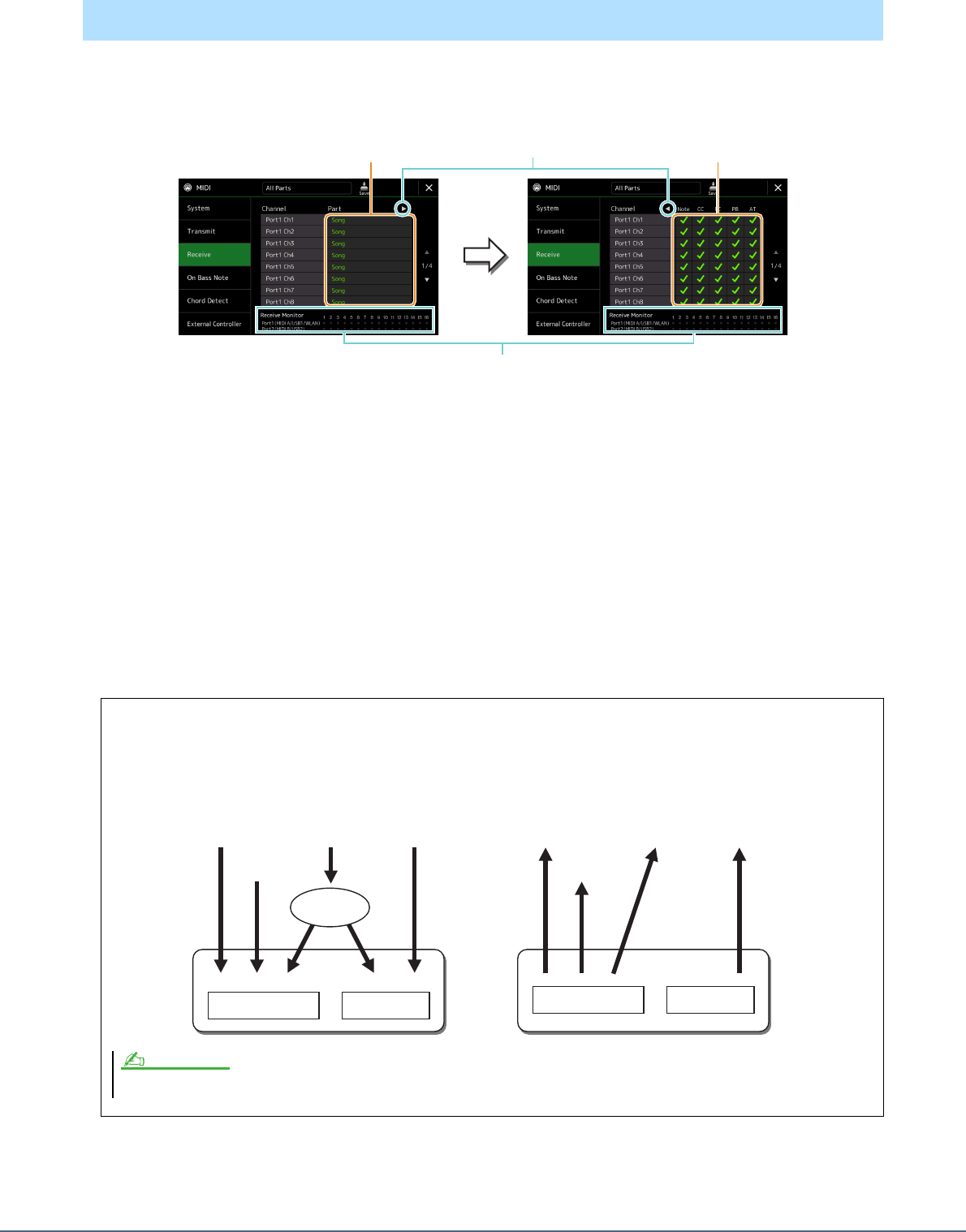
136 Manuale di riferimento di Genos
Le spiegazioni in questa sezione sono applicabili quando si richiama il display "Receive" al punto 2 a pagina 133.
Consente di determinare quale parte viene utilizzata per ciascuna canale MIDI quando i dati MIDI vengono
riconosciuti dallo strumento.
1
Per ciascun canale, selezionare la parte che deve gestire i dati MIDI del canale
corrispondente ricevuti dal dispositivo MIDI esterno.
Quando il collegamento viene stabilito tramite USB, i dati MIDI dei 32 canali (16 canali x 2 porte) possono essere
gestiti dallo strumento.
Con l'eccezione delle due parti sotto indicate, la configurazione delle parti è uguale a quella già spiegate altrove nel
Manuale di istruzioni.
•
Keyboard:
i messaggi di nota ricevuti controllano la performance su tastiera dello strumento.
•
Extra Part 1–5:
vi sono cinque parti riservate appositamente per la ricezione e la riproduzione di dati MIDI.
Normalmente tali parti non vengono usate dallo strumento.
2
Toccare [>] per richiamare l'altra pagina, quindi selezionare i messaggi MIDI da ricevere
per ciascun canale.
Receive - Impostazioni del canale di ricezione MIDI
Trasmissione/ricezione MIDI tramite terminale USB, LAN wireless e terminali MIDI
Il rapporto tra i terminali MIDI, la LAN wireless e il terminale [USB TO HOST] che può essere utilizzato per la
trasmissione/ricezione dei 32 canali di messaggi MIDI (16 canali x 32 porte) è il seguente:
1 2
I puntini corrispondenti a ciascuno dei canali (1-16) lampeggiano
brevemente ogni volta che i dati vengono ricevuti sul relativo canale.
Consente di alternare due pagine.
- Ricezione MIDI
Gestione porte
USB2USB1
MIDI A 01–16 MIDI B 01–16 MIDI A 01–16 MIDI B 01–16
Unione Unione
- Trasmissione MIDI
Terminale
MIDI A OUT
Connettore
USB
Terminale
MIDI B OUT
Terminale
MIDI A IN
Connettore
USB
Terminale
MIDI B IN
LAN
wireless
LAN
wireless
La funzione Wireless LAN potrebbe non essere inclusa a seconda del paese in cui è stato acquistato lo strumento.
NOTA
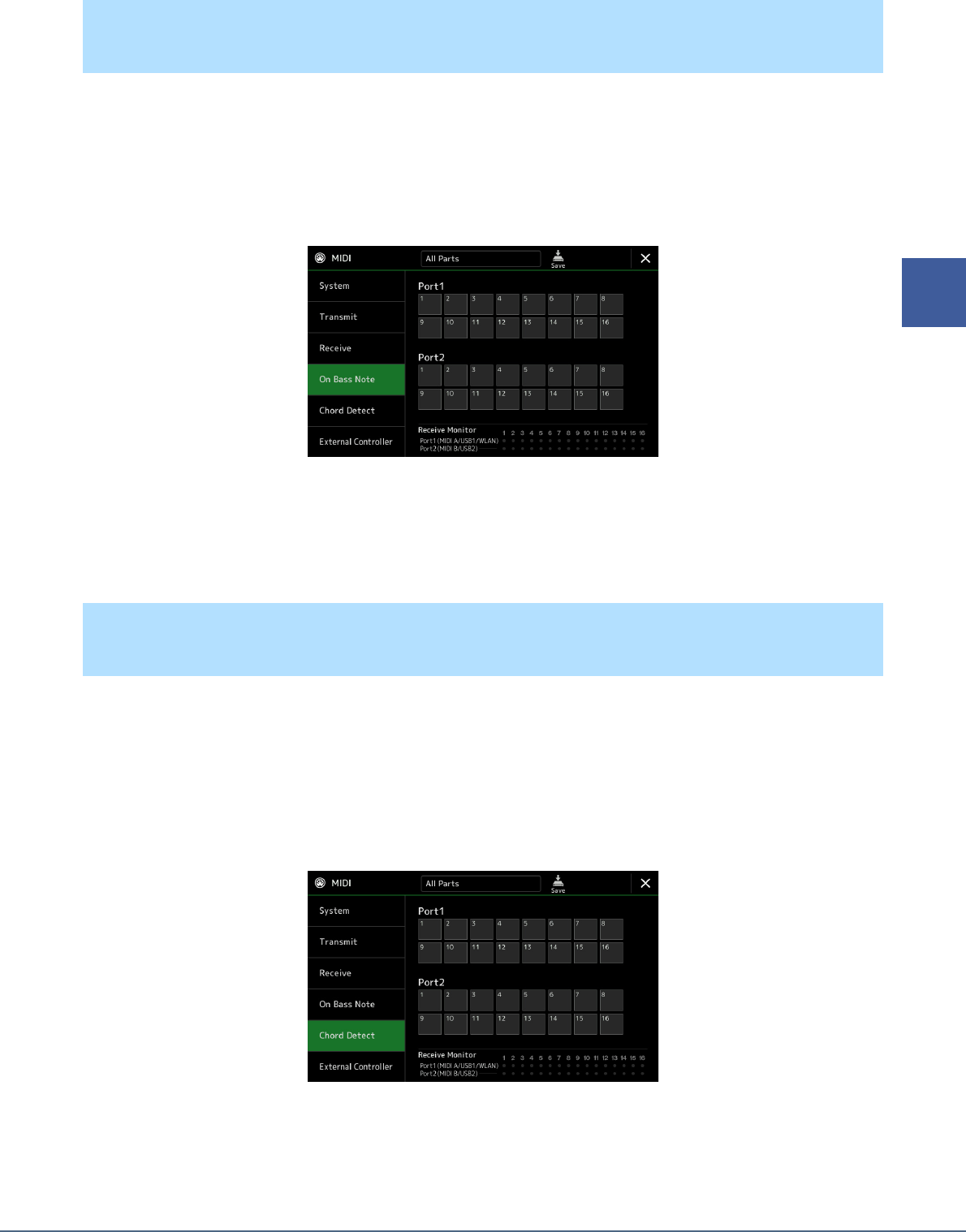
Manuale di riferimento di Genos 137
12
Impostazioni MIDI
Le spiegazioni in questa sezione sono applicabili quando si richiama il display "On Bass Note" al punto 2
apagina 133. Queste impostazioni consentono di determinare la nota di basso per la riproduzione dello stile, in base ai
messaggi di nota ricevuti tramite MIDI. I messaggi di note on/off ricevuti sul canale o sui canali impostati su "On"
sono riconosciuti come note di basso degli accordi per la riproduzione dello stile. La nota di basso verrà rilevata
indipendentemente dalle impostazioni di [ACMP] o del punto di splittaggio. Se più canali sono simultaneamente
impostati su "On", la nota di basso viene rilevata dall'assieme dei dati MIDI ricevuti sui canali.
Toccare il numero di canale desiderato per applicare il segno di spunta. Toccare nuovamente la stessa posizione per
rimuovere il segno di spunta.
Le spiegazioni in questa sezione sono applicabili quando si richiama il display "Chord Detect" al punto 2
apagina 133. Queste impostazioni vi consentono di determinare il tipo di accordo per la riproduzione dello stile, in
base ai messaggi di nota ricevuti tramite MIDI. I messaggi di note on/off ricevuti sul canale o sui canali impostati su
"On" sono riconosciuti come le note dell'accordo del playback dello Style. Gli accordi da rilevare dipendono dal tipo
di diteggiatura selezionato. Il tipo di accordo verrà rilevato indipendentemente dalle impostazioni di [ACMP] o del
punto di splittaggio. Se più canali sono impostati simultaneamente su "On", il tipo di accordo viene rilevato dai dati
MIDI uniti, ricevuti sui canali.
Toccare il numero di canale desiderato per applicare il segno di spunta. Toccare nuovamente la stessa posizione per
rimuovere il segno di spunta.
On Bass Note - Impostazione della nota di basso per la riproduzione dello
stile tramite MIDI
Chord Detect - Impostazioni dell'accordo per la riproduzione dello stile
tramite MIDI
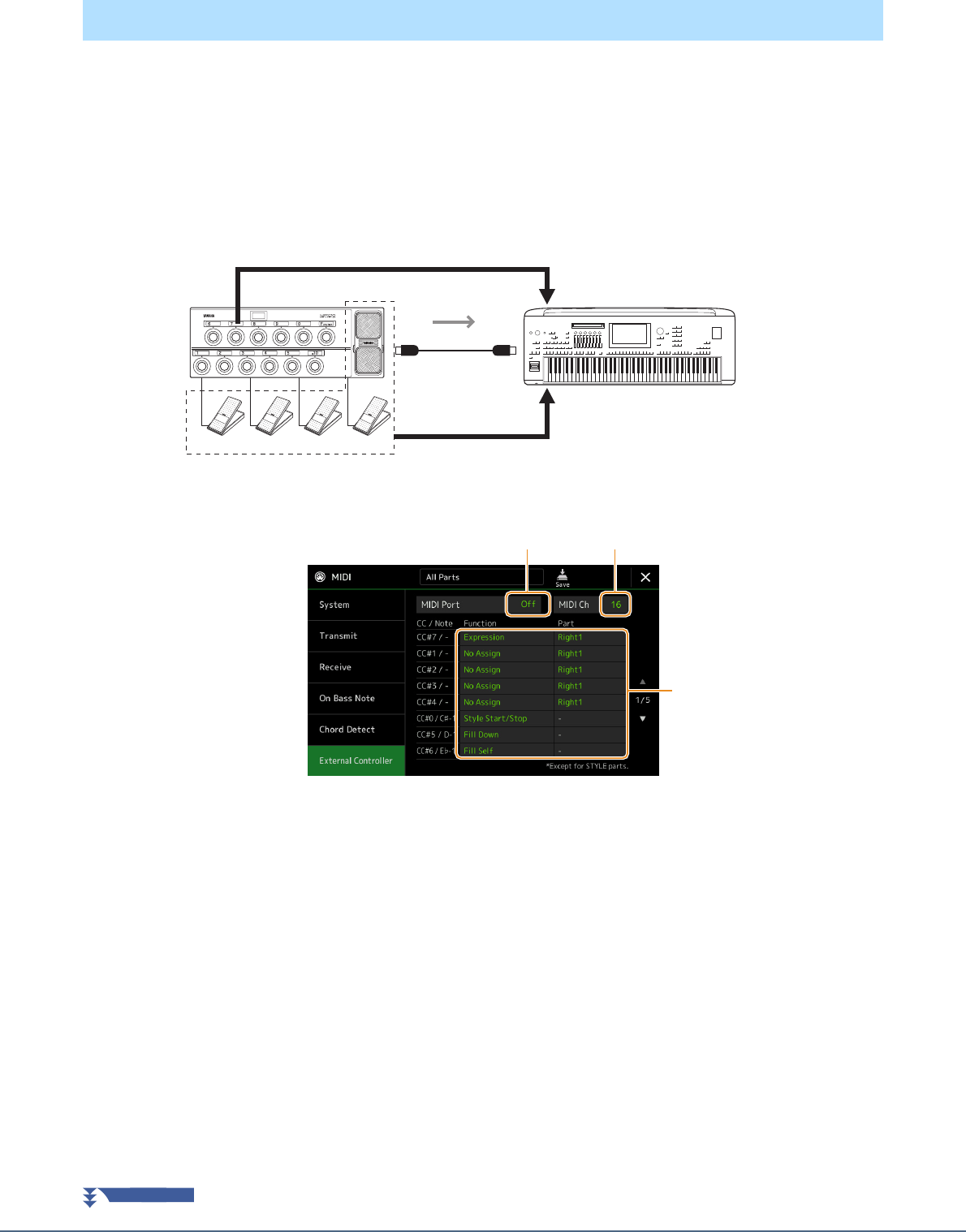
138 Manuale di riferimento di Genos
Le spiegazioni in questa sezione sono applicabili quando si richiama il display "External Controller" al punto 2 a
pagina 133
.
Collegando un dispositivo MIDI esterno idoneo (ad es. un computer, un sequencer, una tastiera master o un foot
controller MIDI) a Genos, è possibile controllare un'ampia gamma di operazioni e funzioni mediante i messaggi MIDI
(messaggi di Control Change e note on/off) dal dispositivo, in modo da modificare le impostazioni e controllare il
suono durante le performance dal vivo. Diverse funzioni possono essere assegnate a ciascuno dei messaggi.
Assicurarsi di impostare il canale e la porta MIDI appropriati in questo display per il controllo da un dispositivo
MIDI esterno.
1
Selezionare la funzione assegnata a ciascun numero di Control Change o numero di nota.
In questo display è possibile effettuare due tipi di impostazioni (di seguito):
• CC#7, 1, 2, 3, 4
Il dispositivo MIDI invia un messaggio di Control Change a Genos, e Genos determina in che modo risponde
(o quale parametro viene modificato) a tale numero di Control Change.
È inoltre necessario selezionare la parte a cui viene applicata la funzione assegnata.
• Altre voci (ad es. CC#0/C#-1)
Il dispositivo MIDI invia un messaggio note on/off a Genos, e Genos determina in che modo risponde (o quale
funzione viene eseguita) a tale numero di nota.
La stessa funzione può essere eseguita inviando il numero di Control Change corrispondente al numero di nota in
base alle indicazioni del display. Ad esempio, il numero di Control Change 0 corrisponde al numero di nota C#-1.
I numeri di Control Change 0-63 corrispondono all'impostazione Off, mentre i numeri 64-127 corrispondono a On.
Per informazioni sulle funzioni assegnabili, fare riferimento alle pagine 139-141.
2
Selezionare la porta MIDI da utilizzare per comunicare con il dispositivo MIDI esterno.
External Controller - Impostazione del controller MIDI
MIDI INMIDI OUT
Trasmissione di messaggi di nota
Trasmissione di messaggi
di Control Change
Dispositivo MIDI
esterno
2 3
1
PAGINA SUCCESSIVA
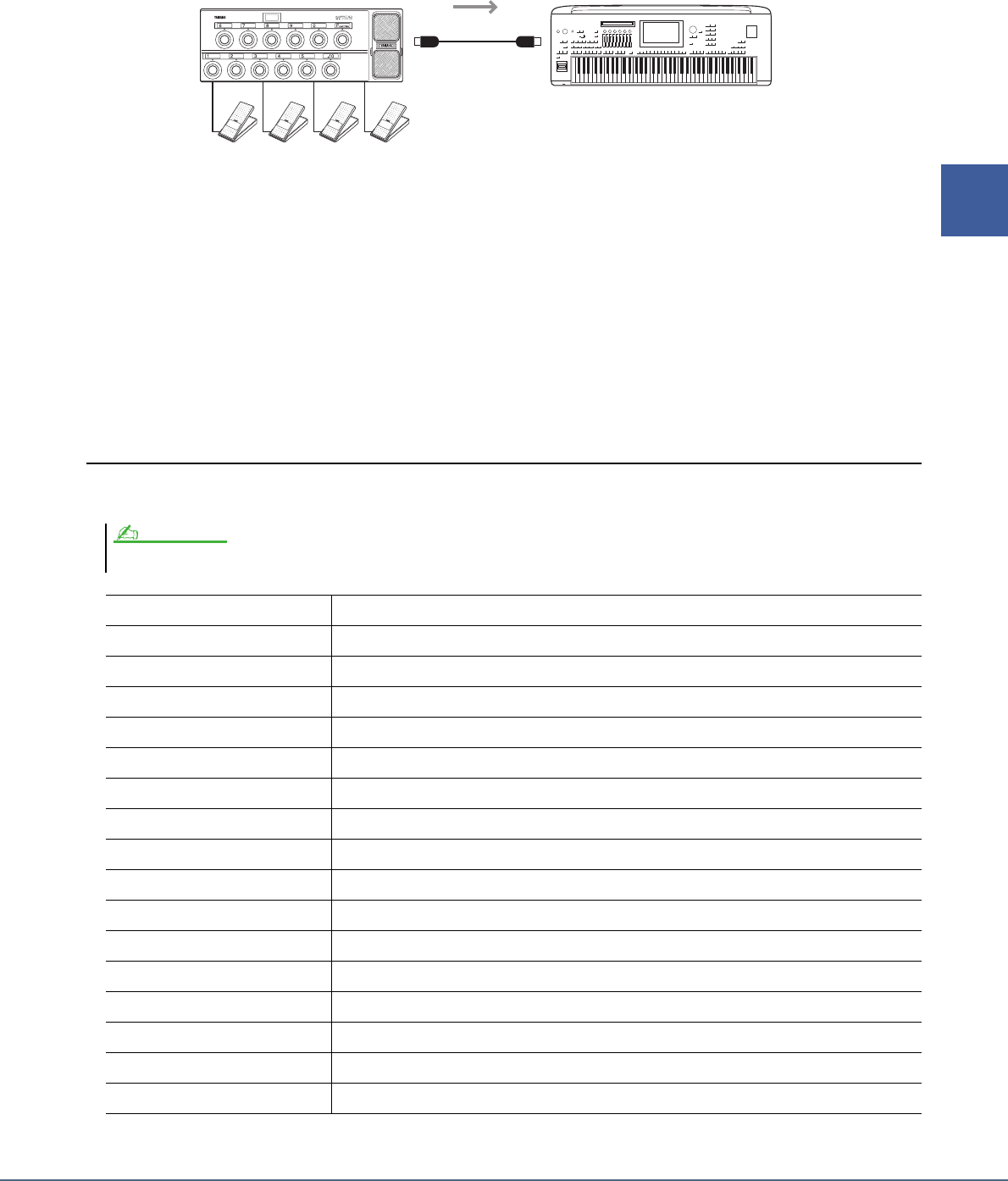
Manuale di riferimento di Genos 139
12
Impostazioni MIDI
3
Selezionare il canale MIDI da utilizzare per comunicare con il dispositivo MIDI esterno.
4
Collegare il terminale MIDI OUT del dispositivo MIDI esterno al terminale MIDI IN di
Genos in base all'impostazione specificata in precedenza mediante un cavo MIDI.
5
Effettuare le impostazioni necessarie sul dispositivo MIDI esterno.
6
Utilizzare il dispositivo MIDI esterno per verificare di essere effettivamente in grado di
controllare Genos dal dispositivo MIDI esterno, come specificato al punto 4.
Tenere presente che se due impostazioni seguenti del display External Controller consentono il salvataggio non nel
dispositivo MIDI esterno ma in Genos come template MIDI (pagina 133).
• Coppie numero di nota/assegnazione di funzione Genos
• Coppie numero di Control Change/assegnazione di modifica parametro Genos
Funzioni che rispondono all'input di valore continuo
Queste funzioni possono essere applicati alle parti di tastiera selezionate (Right 1-3, Left) o alle parti dello stile.
Le funzioni indicate da "*" non hanno effetto sulle parti dello stile.
No Assign Non è assegnata alcuna funzione.
Modulation Consente di inviare messaggi di modulazione (CC#1).
Breath Controller* Consente di inviare messaggi del Breath Controller (CC#2).
Foot Controller* Consente di inviare messaggi del foot controller (CC#4).
Portamento Time* Consente di inviare messaggi del tempo di portamento (CC#5).
Volume Consente di inviare messaggi di volume (CC#7).
Pan Consente di inviare messaggi di pan (CC#10).
Expression Consente di inviare messaggi di espressione (CC#11).
Sustain* Consente di inviare messaggi di sustain (CC#64).
Portamento Switch* Consente di inviare messaggi di Portamento Switch (CC#65).
Soft* Consente di inviare messaggi Soft (CC#67).
Resonance Consente di inviare messaggi di risonanza (CC#71).
Release Time Consente di inviare messaggi del tempo di rilascio (CC#72).
Attack Time Consente di inviare messaggi di attacco (CC#73).
Cutoff Consente di inviare messaggi di taglio (CC#74).
Reverb Send Consente di inviare messaggi di riverbero (CC#91).
Chorus Send Consente di inviare messaggi di chorus (CC#93).
MIDI INMIDI OUT
Dispositivo MIDI esterno
NOTA
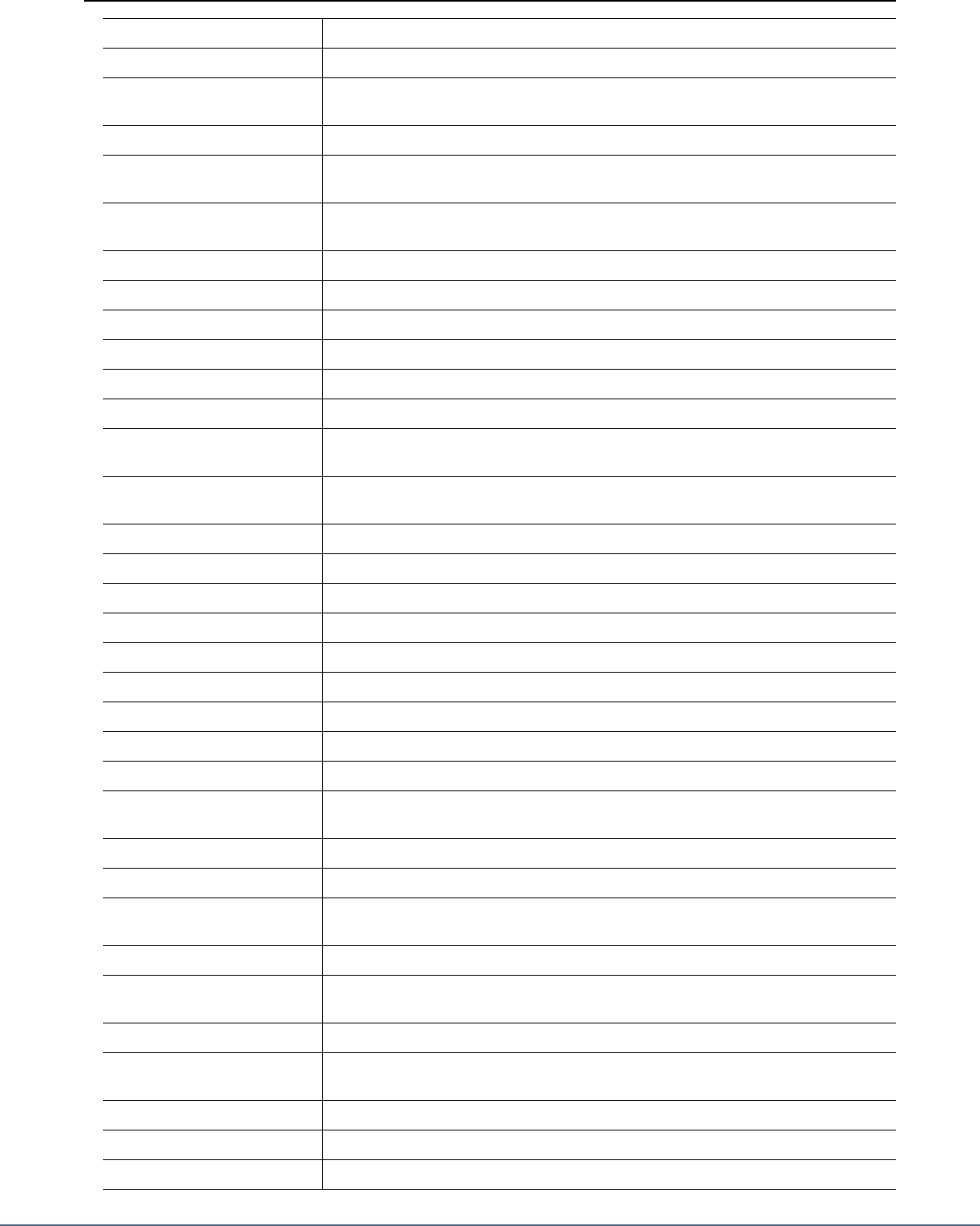
140 Manuale di riferimento di Genos
Funzioni che rispondono all'input On/Off
No Assign Non è assegnata alcuna funzione.
Sustain Consente di inviare messaggi di attivazione/disattivazione del sustain per le parti della tastiera.
Sostenuto Consente di inviare messaggi di attivazione/disattivazione del sostenuto per le parti della
tastiera.
Soft Consente di inviare messaggi di attivazione/disattivazione Soft per le parti della tastiera.
Portamento Consente di inviare messaggi di attivazione/disattivazione del portamento per le parti della
tastiera.
Modulation (Alt) Right 1–3, Left Consente di applicare effetti di modulazione alla parte, in cui gli effetti (forme d'onda)
vengono alternativamente attivati/disattivati da ciascun messaggio on/off.
Articulation 1/2/3 Right 1–3, Left Consente di applicare l'effetto Super Articulation 1, 2 o 3 alla parte.
Effect Right 1–3, Left, Mic Consente di attivare/disattivare l'effetto Insertion applicato alla parte.
Kbd Harmony/Arpeggio On/Off Come il pulsante [HARMONY/ARPEGGIO].
VH Harmony On/Off Consente di attivare e disattivare "Harmony" nel display Vocal Harmony (pagina 110).
VH Effect On/Off Consente di attivare e disattivare "Effect" nel display Vocal Harmony (pagina 113).
Talk Come il pulsante [TALK].
Score Page +, - Se la song è stata arrestata, consente di visualizzare la pagina precedente/successiva della
partitura (una pagina per volta).
Lyrics Page +, - Se la song è stata arrestata, consente di visualizzare la pagina precedente/successiva del testo
(una pagina per volta).
Text Viewer Page +, - Consente di visualizzare la pagina di testo precedente/successiva (una pagina per volta).
Song A Play/Pause Come il pulsante [>/o] (PLAY/PAUSE) per Song A.
Song B Play/Pause Come il pulsante [>/o] (PLAY/PAUSE) per Song B.
Style Start/Stop Come il pulsante STYLE CONTROL [START/STOP].
Tap Tempo Come il pulsante [TAP TEMPO].
Synchro Start Come il pulsante [SYNC START].
Synchro Stop Come il pulsante [SYNC STOP].
Intro 1–3 Come i pulsanti INTRO [I]–[III].
Main A–D Come i pulsanti MAIN VARIATION [A]–[D].
Fill Down Consente di eseguire un fill-in, seguito automaticamente dalla sezione Main del pulsante
immediatamente a sinistra.
Fill Self Consente di eseguire un fill-in.
Fill Break Consente di eseguire un break.
Fill Up Consente di eseguire un fill-in, seguito automaticamente dalla sezione Main del pulsante
immediatamente a destra.
Ending 1–3 Come i pulsanti ENDING/rit. [I]-[III].
Fade-in/out Consente di attivare o disattivare la funzione Fade In/Fade Out della riproduzione dello stile/
song MIDI.
Fingered/Fingered On Bass Consente di attivare alternativamente le modalità "Fingered" e "Fingered On Bass" (pagina 8).
Bass Hold Che consente di tenere la nota di basso dello stile anche se l'accordo cambia durante la
riproduzione dello stile.
Percussion 1–3 Consente di suonare uno strumento a percussione.
Right 1–3, Left Part On/Off Come i pulsanti PART ON/OFF.
One Touch Setting +, - Consente di selezionare il numero successivo o precedente di impostazione a un sol tocco.
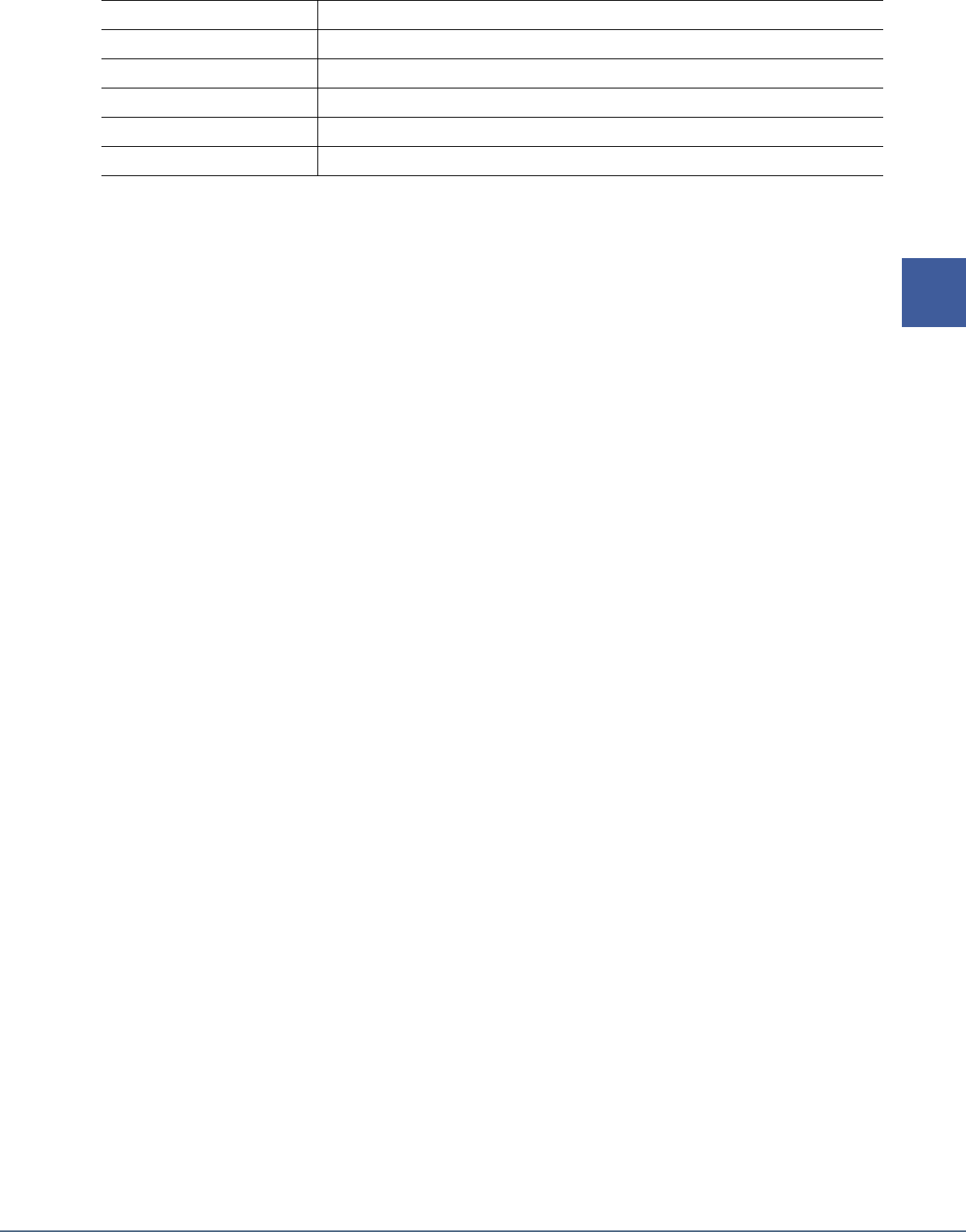
Manuale di riferimento di Genos 141
12
Impostazioni MIDI
One Touch Setting 1–4 Come i pulsanti ONE TOUCH SETTING [1]–[4].
Regist Sequence +, - Consente di far avanzare o riavvolgere la sequenza di registrazione.
Regist 1–10 Come i pulsanti REGISTRATION MEMORY [1]–[10].
Transpose +, - Come i pulsanti TRANSPOSE [+], [-].
Multi Pad 1–4, Stop Come i pulsanti MULTI PAD CONTROL [1]–[4] e [STOP].
Song Control SP 1–4, Loop Come Song Position Markers [1]–[4] e [Loop] nel display Song Player.
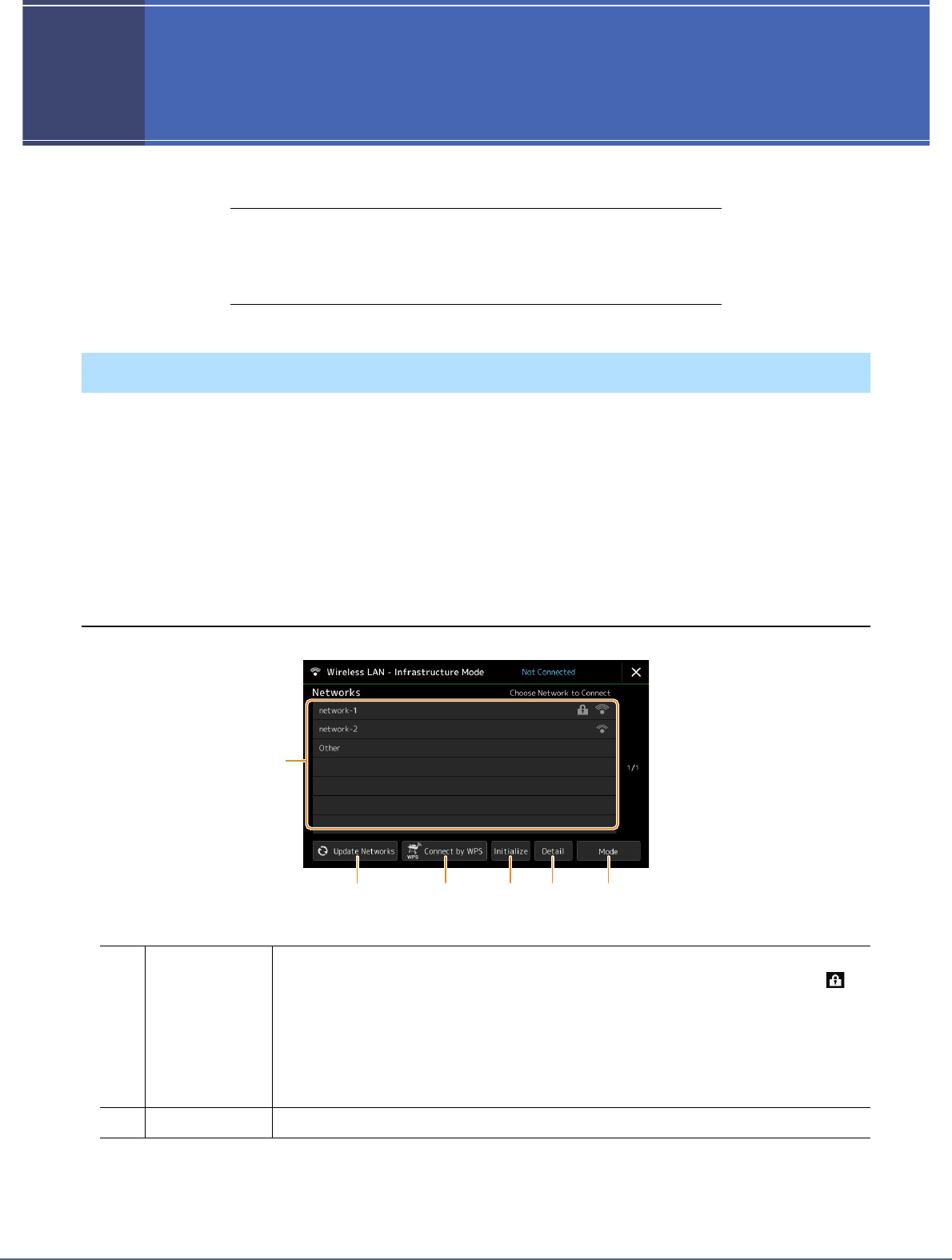
142 Manuale di riferimento di Genos
13
13
Impostazioni di rete
Sommario
Impostazioni della LAN wireless.................................................................. 142
• Infrastructure Mode.................................................................................. 142
• Access Point Mode................................................................................... 143
Configurazione delle impostazioni di data e ora......................................... 144
A seconda dell'area, la funzione Wireless LAN è inclusa e il display di impostazione può essere richiamato tramite
[MENU]
[Wireless LAN].
Configurando le impostazioni LAN wireless, è possibile collegare Genos a un iPhone/iPad tramite la rete wireless.
Per istruzioni relative al funzionamento in generale, vedere l'"iPhone/iPad Connection Manual" sul sito Web. Questa
sezione illustra solo le operazioni specifiche di Genos. Per informazioni sui dispositivi intelligenti compatibili e gli
strumenti delle applicazioni, consultare la seguente pagina:
https://www.yamaha.com/kbdapps/
Infrastructure Mode
Impostazioni della LAN wireless
q
Networks Collegamento a una rete elencata sul display:
Selezionare la rete desiderata tra quelle elencate nel display. Se la rete presenta un'icona di blocco ( ),
è necessario inserire la password e toccare [Connect]; in caso contrario, è possibile stabilire un
collegamento alla rete semplicemente selezionandola.
Configurazione manuale:
Toccare [Other] visualizzato alla fine dell'elenco per richiamare il display Manual Setup,
per configurare impostazioni relative a SSID, sicurezza e password. Dopo aver effettuato le
impostazioni, toccare [Connect] sul display Manual Setup per stabilire un collegamento alla rete.
w
Update Networks Consente di aggiornare l'elenco delle reti sul display.
q
w e r t y
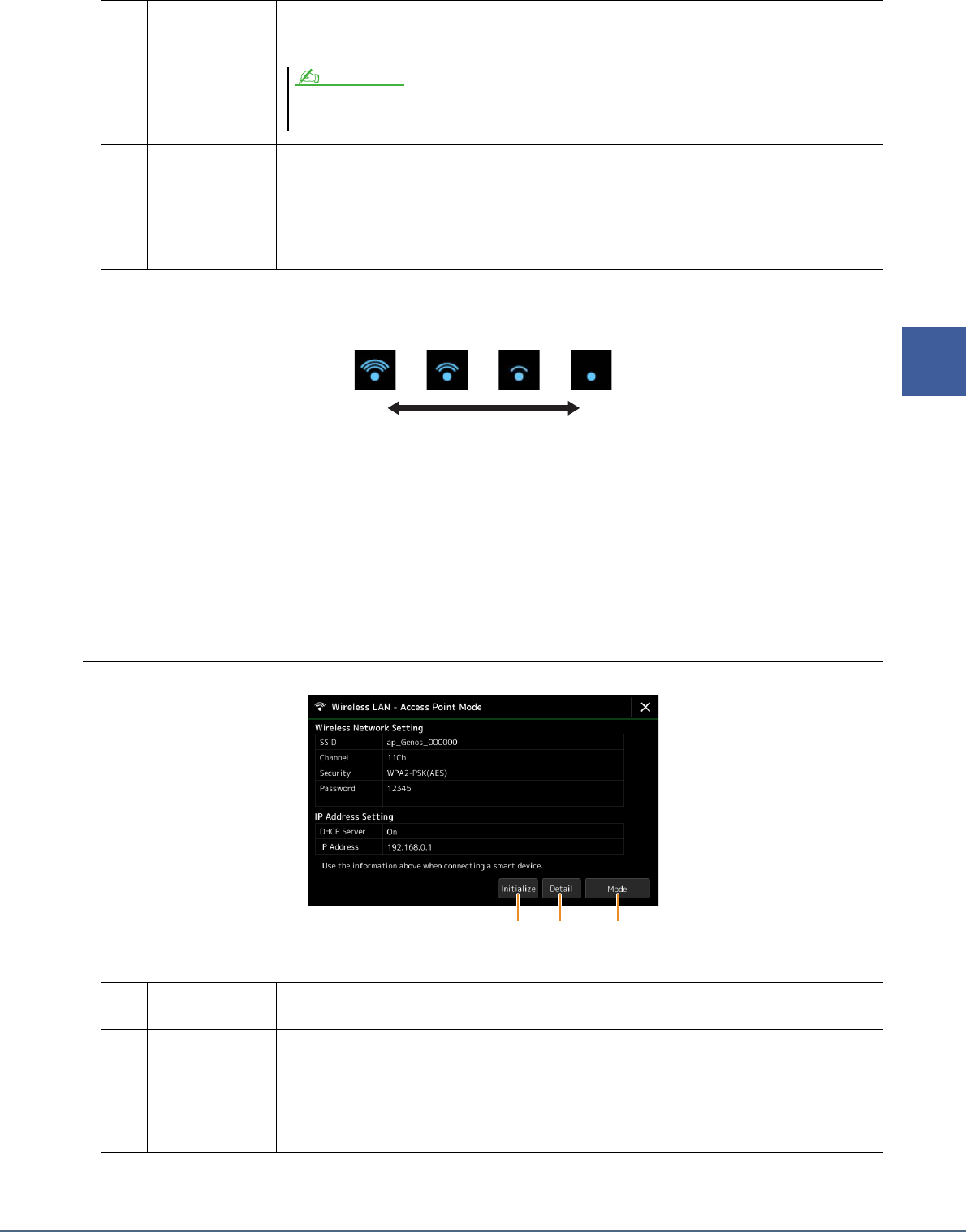
Manuale di riferimento di Genos 143
13
Impostazioni di rete
Una volta stabilito il collegamento, nella parte superiore del display compare la scritta "Connected" assieme a una
delle icone indicate di seguito ad indicare l'intensità del segnale.
Quando Genos è in modalità Infrastructure e la rete è impostata, la LAN wireless viene ricollegata automaticamente
soltanto nei seguenti casi.
• Quando si accende lo strumento
• Quando è visualizzato il display Wireless LAN
• Quando è visualizzato il display Time
Se la connessione viene persa, richiamare il display Wireless LAN mediante [MENU]
[Wireless LAN].
Access Point Mode
e
Connect by WPS Consente di collegare lo strumento alla rete mediante WPS. Dopo aver toccato [Yes] nella finestra
visualizzata quando si tocca questa opzione, premere il pulsante WPS per il punto di accesso della
LAN wireless desiderata entro due minuti.
r
Initialize Consente di inizializzare la configurazione della connessione, ripristinando lo stato predefinito di
fabbrica.
t
Detail Consente di impostare parametri dettagliati quali l'indirizzo IP statico. Dopo l'impostazione,
toccare [OK].
y
Mode Consente di passare alla modalità Access Point.
q
Initialize Consente di inizializzare la configurazione della connessione, ripristinando lo stato predefinito di
fabbrica.
w
Detail Consente di impostare i parametri dettagliati.
• Pagina 1/3: consente di impostare SSID, sicurezza, password e canale.
• Pagina 2/3: consente di impostare l'indirizzo IP e altri parametri correlati.
• Pagina 3/3: consente di immettere il nome host o di visualizzare l'indirizzo MAC, ecc.
e
Mode Consente di passare alla modalità Infrastructure.
Accertarsi che il punto di accesso supporti il WPS. Per informazioni sulla conferma e sulla modifica delle impostazioni del
punto d'accesso, consultare il manuale del punto di accesso.
NOTA
DeboleForte
q w e
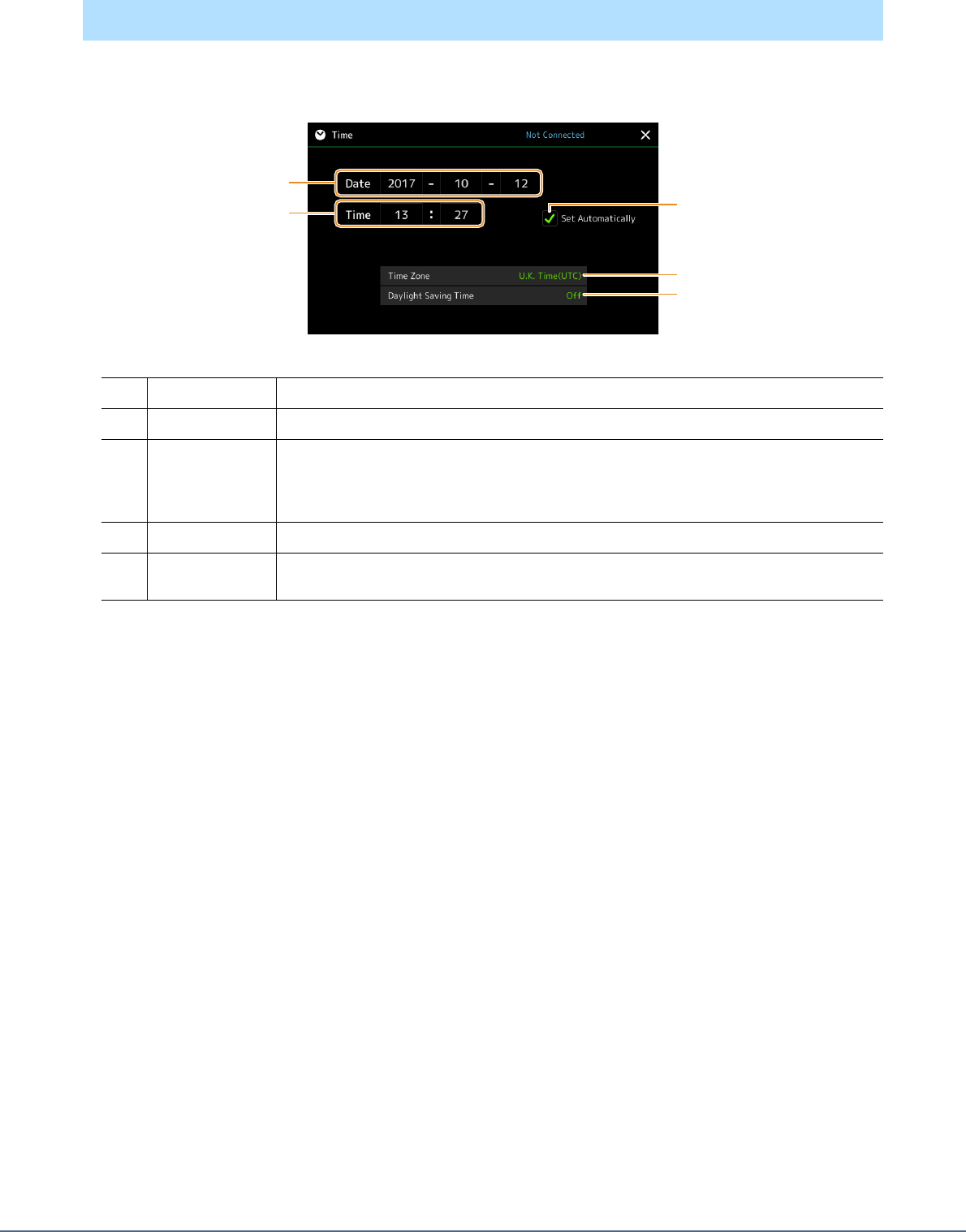
144 Manuale di riferimento di Genos
È possibile impostare la data e l'ora sul display richiamato tramite [MENU]
[Time]. L'ora viene visualizzata
nell'angolo in alto a destra del display Home.
Quando Genos è in modalità Infrastructure (impostazioni della LAN wireless), lo stato della connessione viene
visualizzato nella parte superiore del display, come pure nel display Wireless LAN.
Configurazione delle impostazioni di data e ora
q
Date Consente di impostare la data.
w
Time Consente di impostare l'ora.
e
Set Automatically Se si seleziona questa opzione, la data e l'ora vengono impostate automaticamente quando si collega
lo strumento alla rete.
È disponibile soltanto se la funzione Wireless LAN è inclusa e la modalità Wireless LAN è impostata
su Infrastructure (pagina 142).
r
Time Zone Consente di selezionare il fuso orario.
t
Daylight Saving
Time
Consente di attivare o disattivare l'ora legale.
q
r
t
e
w
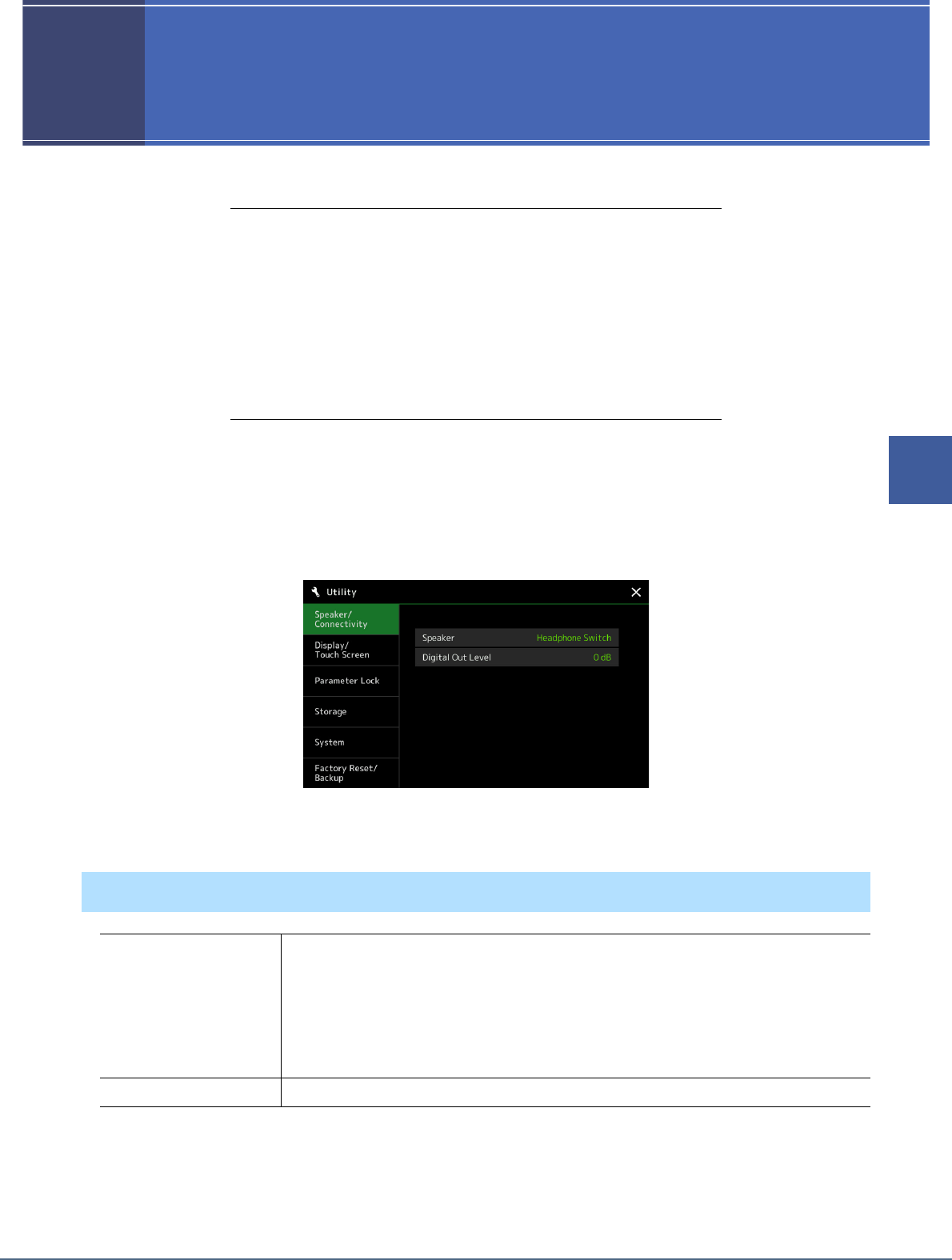
Manuale di riferimento di Genos 145
14
14
14
Utility
Utility
Sommario
Speaker/Connectivity..................................................................................... 145
Display/Touch Screen .................................................................................... 146
Parameter Lock.............................................................................................. 146
Storage - Formattazione dell'unità............................................................... 146
System ............................................................................................................. 147
Factory Reset/Backup.................................................................................... 147
• Factory Reset - Ripristino delle impostazioni programmate in fabbrica
..... 147
• Backup/Restore - Salvataggio e richiamo di tutti i dati e le impostazioni
come singolo file ...................................................................................... 148
• File di configurazione - Salvataggio e caricamento ................................. 148
In questa sezione vengono illustrate le impostazioni generali che interessano lo strumento nel suo complesso, nonché
impostazioni dettagliate per funzioni specifiche. Sono inoltre descritte le funzioni di ripristino dei dati e il controllo
dei supporti di memorizzazione, come la formattazione del disco.
Il display operativo può essere richiamato mediante [MENU]
[Utility].
Speaker/Connectivity
Speaker Consente di determinare il modo in cui il suono viene trasmesso agli altoparlanti opzionali
GNS-MS01 collegati.
• Headphone Switch: l'altoparlante riproduce normalmente il suono ma viene escluso quando
si collega una cuffia alla presa [PHONES].
• On: il suono dell'altoparlante è sempre attivo.
• Off: il suono dell'altoparlante non è attivo. È possibile ascoltare il suono dello strumento solo con
le cuffie o con un dispositivo esterno collegato ai jack AUX OUT.
Digital Out Level Consente di regolare il livello del volume di uscita dal jack [DIGITAL OUT].
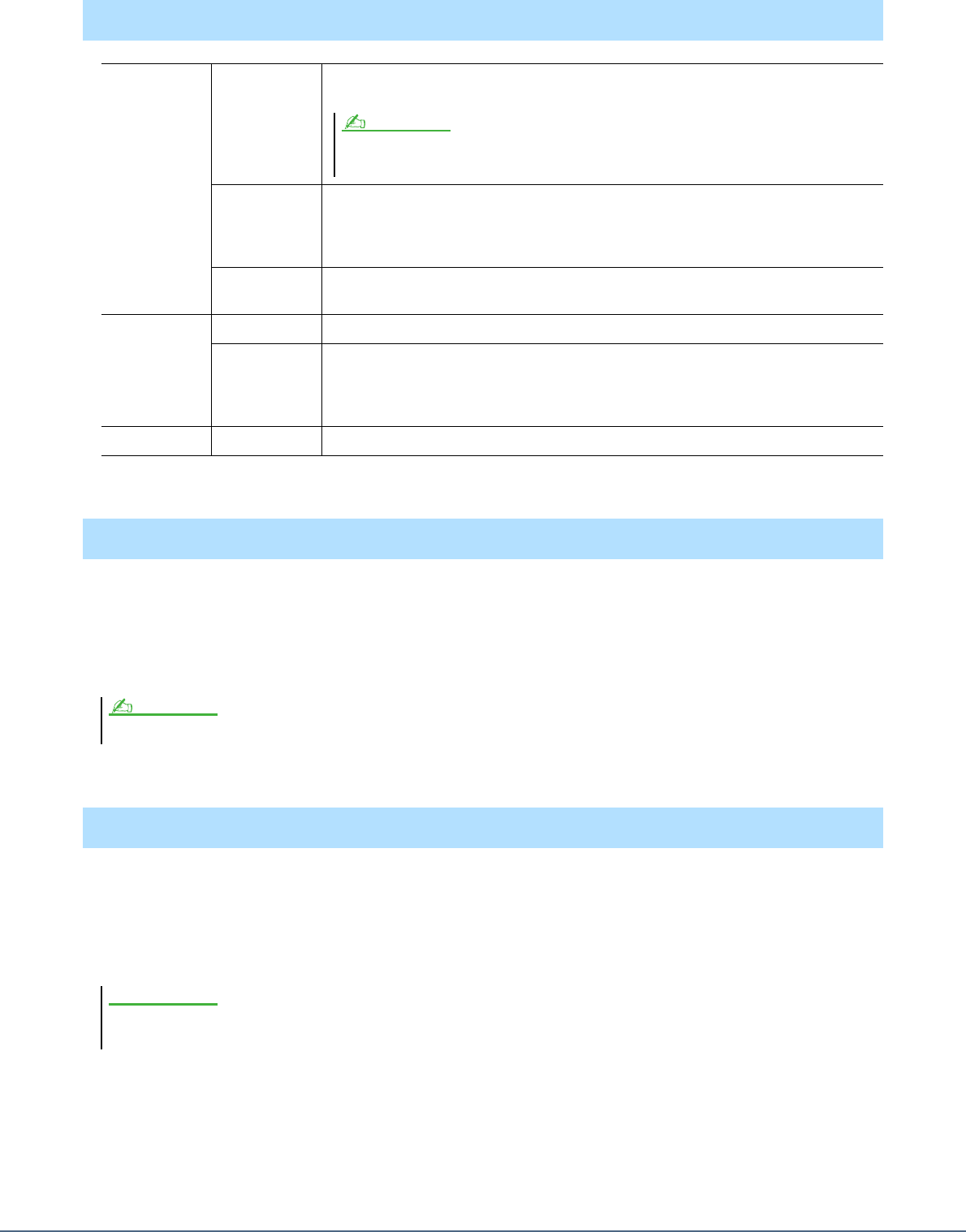
146 Manuale di riferimento di Genos
Questa funzione consente di "bloccare" parametri specifici (effetto, punto di splittaggio, ecc.) per renderli
selezionabili mediante il controllo del pannello anziché tramite memoria di registrazione, impostazione a un sol tocco,
playlist o song e dati della sequenza.
Per bloccare il gruppo di parametri desiderato, toccare la casella corrispondente per spuntarla. Per sbloccare il
parametro, toccare nuovamente la casella.
Consente di eseguire la formattazione o controllare la capacità di memoria (valore approssimativo) dell'unità User
interna o dell'unità flash USB collegata al terminale [USB TO DEVICE].
Per formattare l'unità User interna o l'unità flash USB, toccare il nome dell'unità da formattare nell'elenco dei
dispositivi, quindi toccare [Format].
Display/Touch Screen
Display Time Stamp Consente di determinare se l'indicazione data/ora di un file viene visualizzata o meno sul tab
User del display di selezione dei file.
Pop-up Display
Time
Consente di determinare quanto tempo deve trascorrere prima della chiusura della finestra
a comparsa. Le finestre a comparsa vengono visualizzate quando si premono pulsanti quali
TEMPO, TRANSPOSE o UPPER OCTAVE, ecc. Quando è selezionato "Hold", la finestra
a comparsa continua a essere visualizzata finché non si tocca [×].
Transition
Effect
Consente di attivare o disattivare l'effetto Transition applicato quando il display cambia.
Touch screen Sound Consente di determinare se toccando il display verrà emesso il suono del clic o meno.
Calibration Consente di calibrare il display quando non risponde correttamente al tocco (In genere,
questa operazione non è necessaria, in quanto è calibrato in base a valori predefiniti). Toccare
qui per richiamare il display Calibration, quindi toccare il centro del contrassegno più (+)
nell'ordine.
Brightness LED Consente di regolare la luminosità dei pulsanti di illuminazione.
Parameter Lock
Per informazioni dettagliate sui parametri che appartengono ai singoli gruppi, fare riferimento al documento Data List (Parameter Chart) sul sito Web.
Storage - Formattazione dell'unità
L'operazione di formattazione elimina eventuali dati preesistenti. Accertarsi che l'unità User o l'unità flash USB da formattare non contenga dati
importanti. Procedere con attenzione, soprattutto se si collegano più unità flash USB.
Il tempo può essere impostato sul display richiamato tramite [MENU] [Time]. Per ulteriori informazioni, fare
riferimento a pagina 144.
NOTA
NOTA
AVVISO
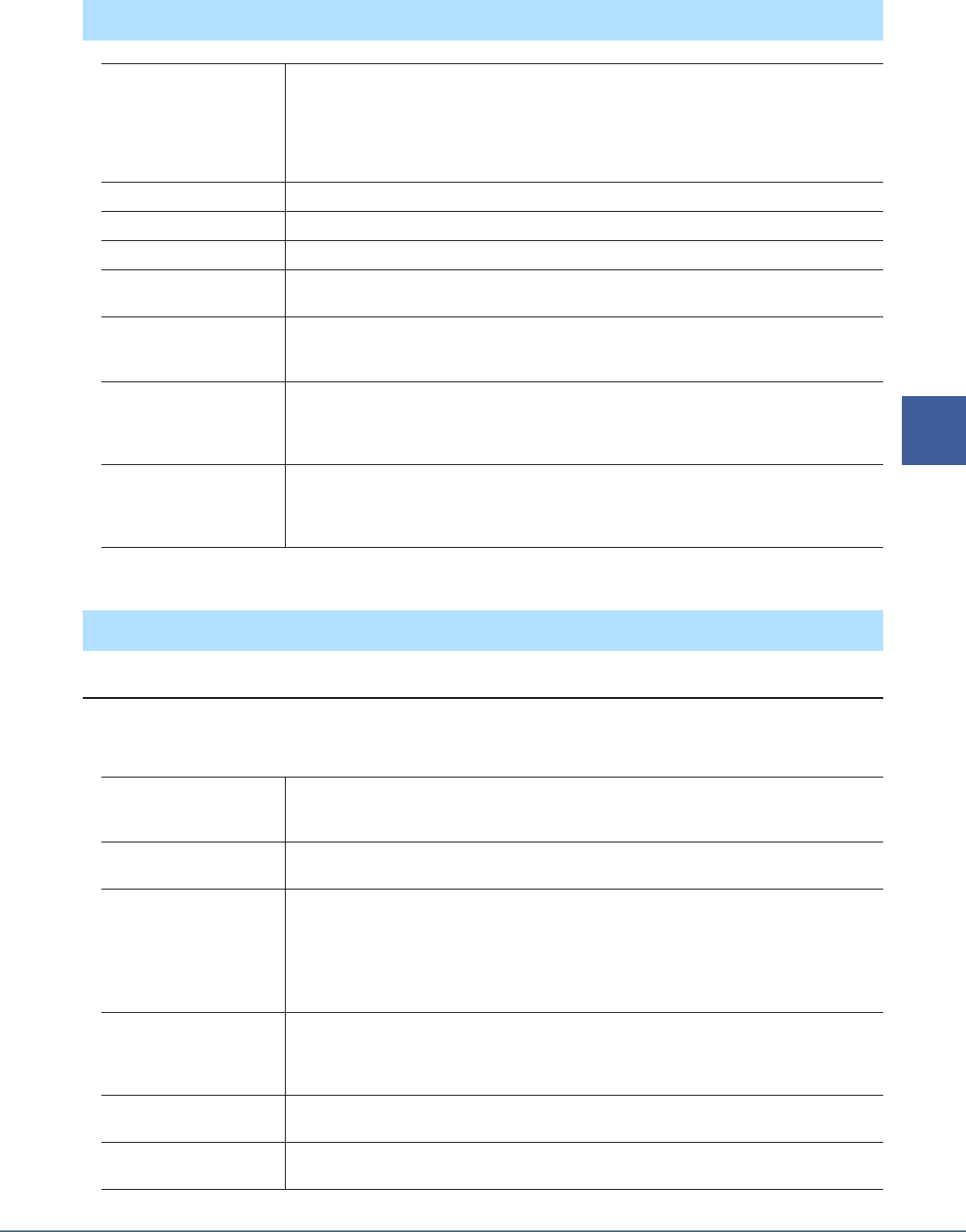
Manuale di riferimento di Genos 147
14
Utility
Factory Reset - Ripristino delle impostazioni programmate in fabbrica
Nella pagina 1/2, selezionare le caselle dei parametri desiderati, quindi toccare [Factory Reset] per inizializzare le
impostazioni dei parametri selezionati.
System
Version Indica la versione del firmware dello strumento.
Yamaha potrebbe di tanto in tanto aggiornare il firmware del prodotto al fine di migliorare le
funzionalità e l'utilizzabilità. Per utilizzare al meglio le funzionalità dello strumento fornito,
consigliamo di aggiornarlo sempre all'ultima versione disponibile. È possibile scaricare il firmware
più recente dal seguente sito Web:
http://download.yamaha.com/
Hardware ID Indica l'ID hardware dello strumento.
Legal Notices Toccare qui per richiamare le informazioni legali.
Copyright Toccare qui per richiamare le informazioni sul copyright.
Language Consente di determinare la lingua utilizzata nel display per i messaggi e i nomi dei menu. Toccare
questa impostazione per richiamare l'elenco delle lingue, quindi selezionare quella desiderata.
Owner Name Consente di immettere il nome visualizzato nella schermata iniziale (richiamata all'accensione dello
strumento). Toccare qui per richiamare la finestra di inserimento dei caratteri, quindi immettere il
proprio nome.
Auto Power Saving Consente di impostare il tempo che deve trascorrere prima che la funzione di risparmio energetico
automatico riduca la luminosità della vista Live Control (display secondario). Toccare questa
impostazione per richiamare l'elenco delle impostazioni, quindi selezionare quella desiderata.
Per disattivare il risparmio energetico automatico, selezionare "Disabled".
Auto Power Off Consente di impostare il tempo che deve trascorrere prima dello spegnimento automatico dello
strumento tramite la funzione di spegnimento automatico. Toccare questa impostazione per
richiamare l'elenco delle impostazioni, quindi selezionare quella desiderata. Per disattivare lo
spegnimento automatico, selezionare "Disabled".
Factory Reset/Backup
System Consente di ripristinare i parametri di configurazione del sistema predefiniti. Per informazioni
dettagliate sui parametri relativi alla configurazione del sistema, consultare "Parameter Chart" nel
documento Data List.
MIDI Consente di ripristinare le impostazioni originali di fabbrica MIDI, inclusi i template MIDI salvate
nella memoria User interna.
User Effect Consente di ripristinare le impostazioni di fabbrica originali per User Effect.
• Tipi di effetti utente (pagina 120)
• Tipi di effetti EQ master (pagina 117)
• Tipi di effetti compressore master (pagina 122)
• Tipi di armonia vocale/Synth Vocoder (pagine 110, 114)
• Impostazioni del microfono (pagina 107)
Registration Consente di disattivare tutte le spie REGISTRATION MEMORY [1]–[10], ad indicare che nessun
banco memoria di registrazione è selezionato anche se tutti i file Bank vengono conservati. In
questo stato, è possibile creare configurazioni delle memorie di registrazione dalle impostazioni del
pannello correnti.
Favorite Consente di rimuovere tutti gli stili o le voci dal tab Favorite (pagina 7) sul display di selezione
dei file.
Live Control Consente di ripristinare tutte le impostazioni di fabbrica originali nel display Live Control
(pagina 129).
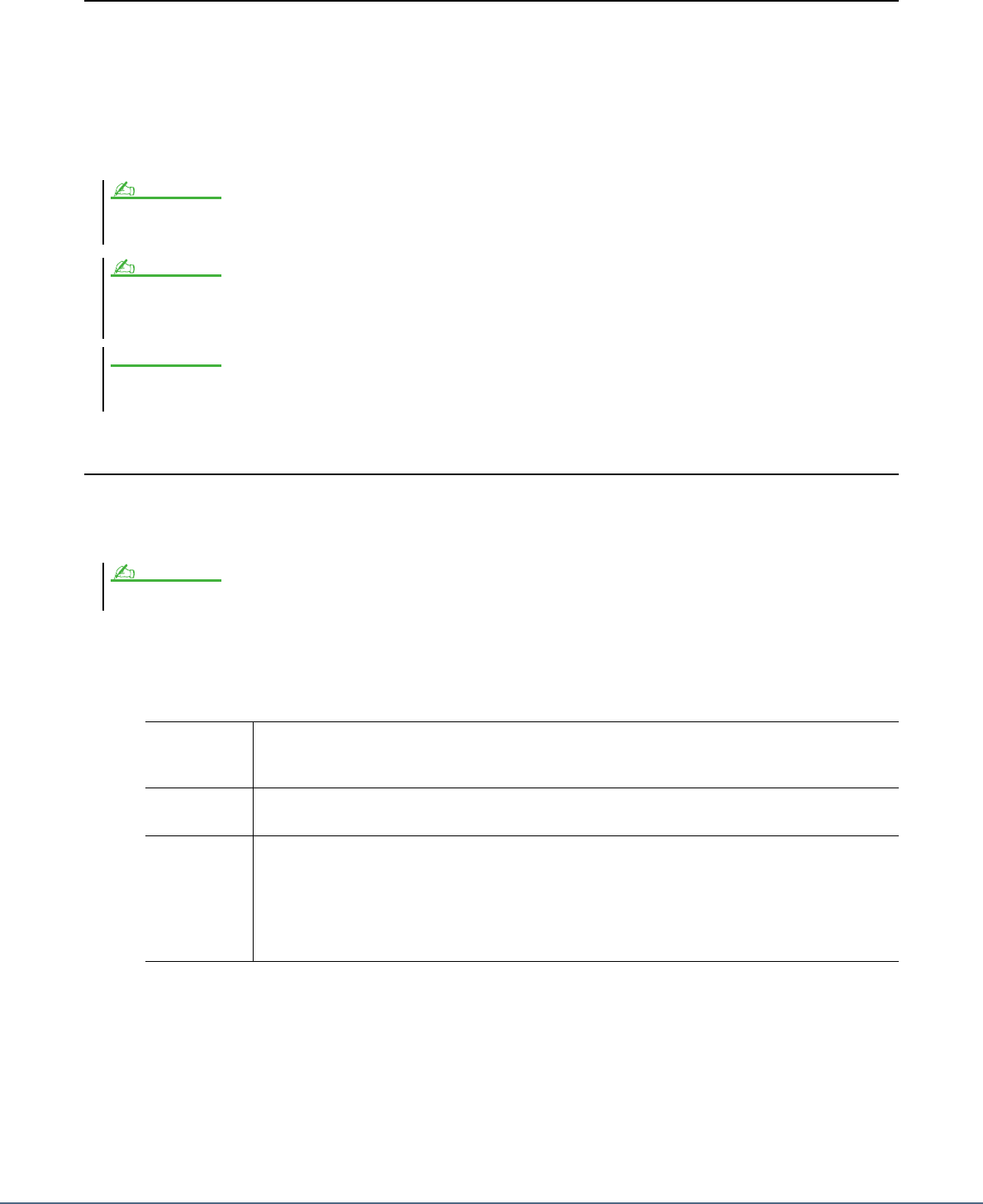
148 Manuale di riferimento di Genos
Backup/Restore - Salvataggio e richiamo di tutti i dati e le impostazioni come
singolo file
A pagina 2/2, è possibile eseguire il backup di tutti i dati salvati sull'unità User (ad eccezione degli stili/voci di
espansione) e di tutte le impostazioni dello strumento su un'unità flash USB in un singolo file denominato "Genos.bup".
Prima di richiamare il display, è necessario effettuare tutte le impostazioni desiderate sullo strumento.
Toccare [Backup] per salvare il file di backup nella directory principale dell'unità flash USB.
Toccare [Restore] per richiamare il file di backup; tutti i dati e le impostazioni vengono sostituiti.
Se si desidera includere i file audio, immettere prima un segno di spunta accanto a "Include Audio files".
File di configurazione - Salvataggio e caricamento
Per gli elementi di seguito, è possibile salvare le impostazioni originali nell'unità User o nell'unità flash USB come
singolo file da richiamare in un successivo momento. Se si desidera salvare il file di configurazione nell'unità flash
USB, assicurarsi di aver precedentemente collegato l'unità flash USB al terminale [USB TO DEVICE].
1
Configurare le impostazioni desiderate sullo strumento, quindi richiamare la pagina 2/2
sul display Factory Reset/Backup.
2
Toccare [Save] per l'elemento desiderato.
3
Selezionare la destinazione desiderata per salvare il file di configurazione, quindi
toccare [Save here].
Assegnare il nome, se necessario, quindi toccare [OK] per salvare il file.
Per richiamare il file di configurazione:
Toccare [Load] per l'elemento desiderato, quindi selezionare il file desiderato.
È possibile ripristinare lo stato programmato in fabbrica selezionando il file di configurazione nel tab "Preset".
• Prima di utilizzare un'unità flash USB, leggere la sezione "Collegamento di dispositivi USB" nel Manuale di istruzioni.
• Il terminale [USB TO DEVICE] sotto lo strumento non può essere utilizzato per il backup o il ripristino dei dati.
• È possibile eseguire il backup dei dati utente come voce, song, stile e memoria di registrazione copiandoli individualmente in un'unità flash USB.
• Se la dimensione totale dei dati di destinazione per il backup supera 1,9 GB (esclusi i file audio), la funzione di backup non è disponibile. In tal caso, eseguire un backup
dei dati utente copiando i singoli elementi.
L'operazione di backup/ripristino può richiedere alcuni minuti. Non spegnere l'unità durante l'esecuzione di un'operazione di ripristino o backup.
Lo spegnimento dello strumento durante un'operazione di ripristino o backup potrebbe causare la perdita o il danneggiamento dei dati.
Prima di utilizzare un'unità flash USB, leggere la sezione "Collegamento di dispositivi USB" nel Manuale di istruzioni.
System I parametri impostati sui vari display, quale "Utility", vengono gestiti come singolo file di configurazione
del sistema. Consultare il documento Data List (Parameter Chart) sul sito Web per informazioni
dettagliate sui parametri relativi alla configurazione del sistema.
MIDI Le impostazioni MIDI, inclusi i template MIDI sulla memoria User interna, vengono gestiti come singolo
file di configurazione MIDI.
User Effect Le impostazioni degli effetti utente, inclusi i seguenti dati, possono essere gestiti come un singolo file.
• Tipi di effetti utente (pagina 120)
• Tipi di effetti EQ master (pagina 117)
• Tipi di effetti compressore master (pagina 122)
• Tipi di armonia vocale/Synth Vocoder (pagine 110, 114)
• Impostazioni del microfono (pagina 107)
NOTA
NOTA
AVVISO
NOTA
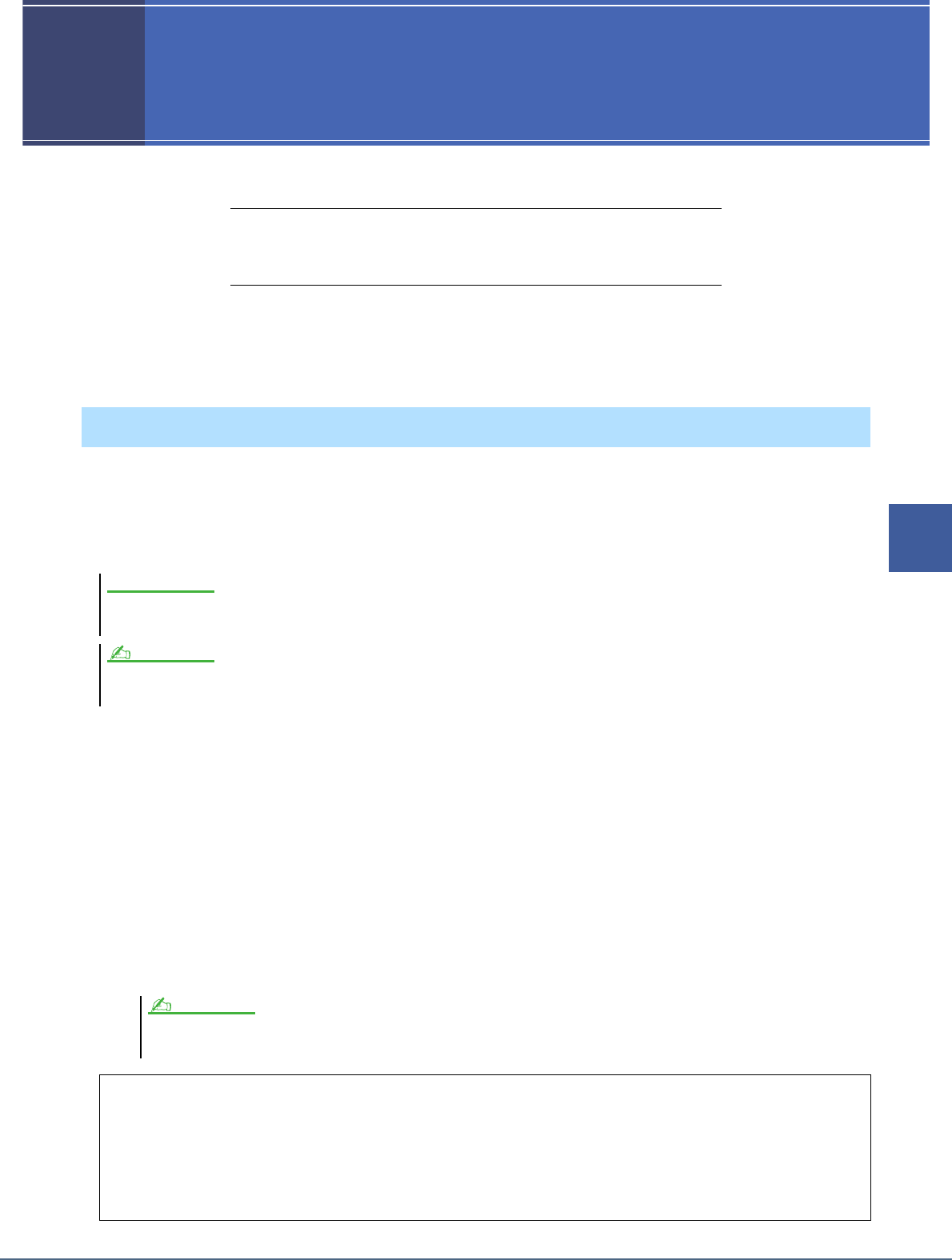
Manuale di riferimento di Genos 149
15
15
15
Operazioni relative al pacchetto di espansione
Operazioni relative al pacchetto di
espansione
Sommario
Installazione dei dati del pacchetto di espansione dall'unità flash USB... 149
Salvataggio del file di informazioni dello strumento
nell'unità flash USB ....................................................................................... 150
L'installazione dei pacchetti di espansione permette di aggiungere svariate voci e stili facoltativi alla cartella
"Expansion" nell'unità User. In questa sezione vengono illustrate le operazioni necessarie per aggiungere nuovi
contenuti allo strumento.
Il file contenente dei pacchetti di espansione in bundle ("***.ppi" o "***.cpi ") da installare nello strumento viene
indicato come "file del pacchetto di installazione." È possibile installare un solo file del pacchetto di installazione
nello strumento. Se si desidera installare più pacchetti di espansione, raggrupparli in bundle nel computer utilizzando
il software "Yamaha Expansion Manager". Per informazioni su come utilizzare il software, fare riferimento al
manuale in dotazione.
1
Collegare l'unità flash USB in cui è stato salvato il file del pacchetto di installazione
desiderato ("***.ppi" o "***.cpi") nel terminale [USB TO DEVICE].
2
Richiamare il display operativo tramite [MENU] [Expansion].
3
Toccare [Pack Installation] per richiamare il display di selezione dei file.
4
Selezionare il file di installazione del pacchetto desiderato.
5
Seguire le istruzioni visualizzate.
I dati del pacchetto selezionato vengono installati nella cartella "Expansion" nell'unità User.
Installazione dei dati del pacchetto di espansione dall'unità flash USB
È necessario riavviare lo strumento al termine dell'installazione. Accertarsi di salvare in anticipo tutti i dati attualmente in fase di modifica per
evitare che vadano persi.
Se un pacchetto di espansione è già esistente, è possibile sovrascriverlo con il nuovo pacchetto seguendo le indicazioni riportate al punto quattro di seguito. Non
è necessario eliminare in anticipo i dati esistenti.
Se si desidera eliminare i dati del pacchetto di espansione dallo strumento, formattare l'unità User (pagina 146). Tenere presente che questa operazione comporta
l'eliminazione di tutti gli altri dati nell'unità User.
Song, stile o memoria di registrazione contenente voci o stili di espansione
Se i dati dei pacchetti di espansione non esistono nello strumento, il song, lo stile o la memoria di registrazione
contenente eventuali voci o stili di espansione non verrà eseguito correttamente o non potrà essere richiamato.
Si consiglia di annotare il nome del pacchetto di espansione quando si creano i dati (song, stile o memoria di
registrazione) utilizzando voci o stili di espansione, in modo da poter individuare e installare facilmente il pacchetto
di espansione in base alle necessità.
AVVISO
NOTA
NOTA
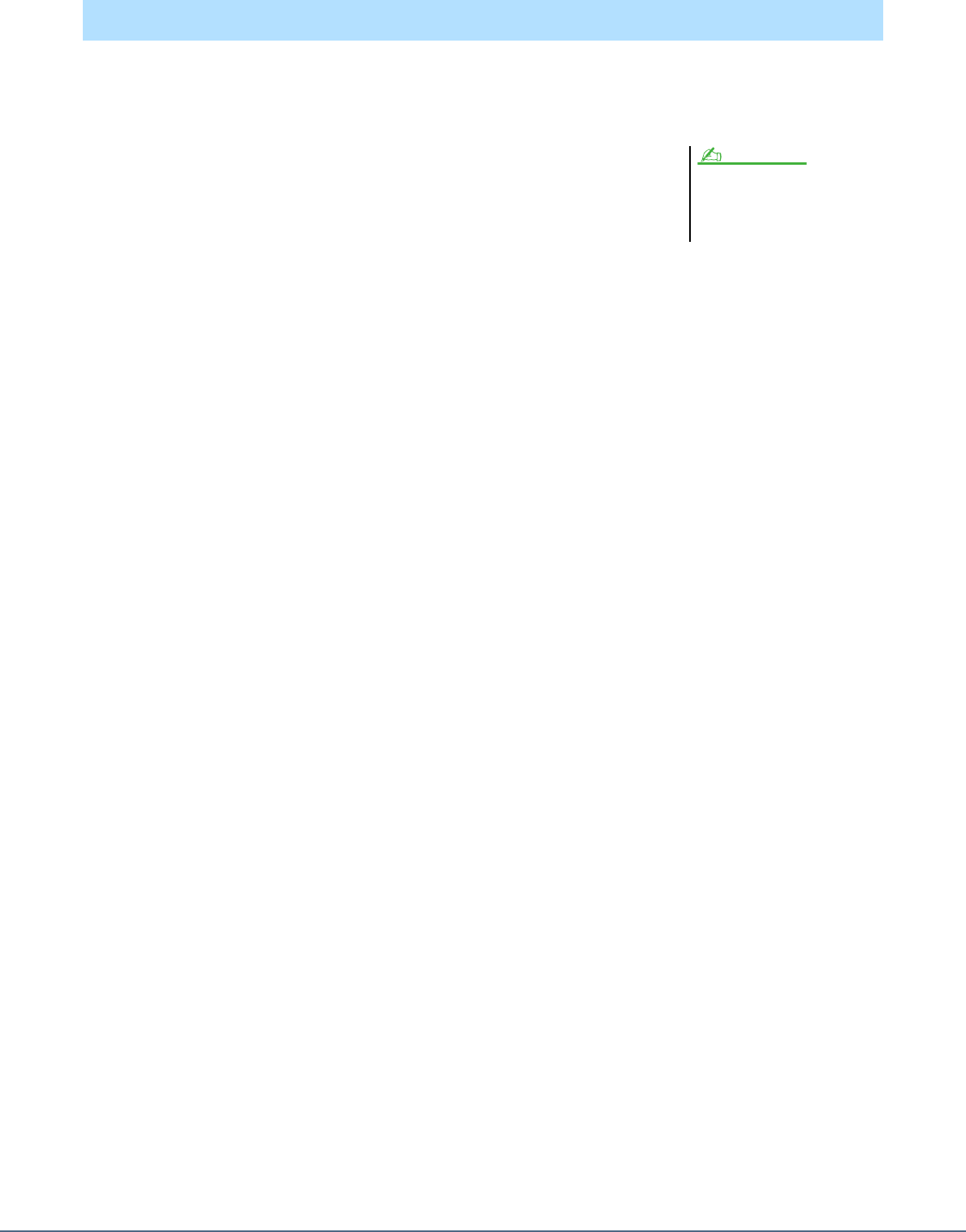
150 Manuale di riferimento di Genos
Se si utilizza il software "Yamaha Expansion Manager" per gestire i dati dei pacchetti, potrebbe essere necessario
ripristinare dallo strumento il relativo file delle informazioni come descritto di seguito. Per informazioni su come
utilizzare il software, fare riferimento al manuale in dotazione.
1
Collegare l'unità flash USB al terminale [USB TO DEVICE].
2
Richiamare il display operativo tramite [MENU] [Expansion].
3
Toccare [Export Instrument Info].
4
Seguire le istruzioni visualizzate.
Il file di informazioni sullo strumento viene salvato nella directory principale nell'unità flash USB. Al file salvato
viene assegnato il nome
"Genos_InstrumentInfo.n27."
Salvataggio del file di informazioni dello strumento nell'unità flash USB
Prima di utilizzare un'unità flash USB,
leggere la sezione "Collegamento di
dispositivi USB" nel Manuale di
istruzioni.
NOTA
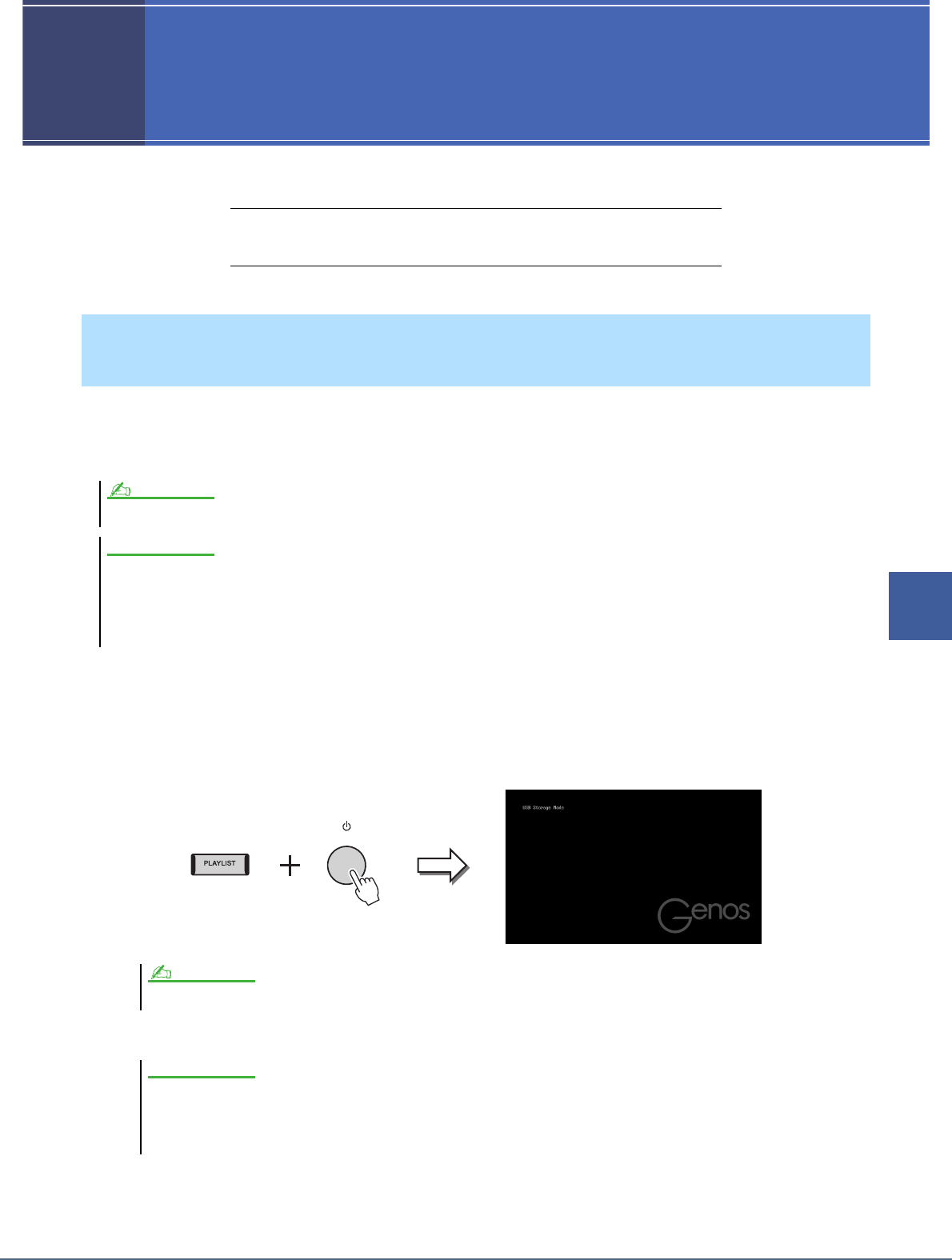
Manuale di riferimento di Genos 151
16
16
16
Collegamenti
Collegamenti
Sommario
Accesso all'unità User di Genos dal computer (modalità di memorizzazione USB)
.... 151
Selezione della destinazione di uscita di ciascun suono (Line Out)........... 152
Quando lo strumento è in modalità di memorizzazione USB, è possibile trasferire file Wave e song tra l'unità User di
Genos e il computer. Quando lo strumento NON è in modalità di memorizzazione USB, è possibile utilizzare il
collegamento USB per il controllo MIDI. L'interfaccia USB non gestisce direttamente i segnali audio.
1
Accendere il computer.
2
Accendere Genos tenendo premuto il pulsante [PLAYLIST] per accedere alla modalità di
memorizzazione USB.
La spia SIGNAL sul pannello lampeggerà in verde mentre è attiva la modalità di memorizzazione USB.
3
Gestire i file e le cartelle dell'unità User di Genos tramite un computer.
4
Per uscire dalla modalità di memorizzazione USB, disattivare l'alimentazione di Genos.
Accesso all'unità User di Genos dal computer (modalità di
memorizzazione USB)
La modalità di memorizzazione USB può essere utilizzata con Windows 7/8.1/10 o Mac OS 10.9/10.10/10.11.
Prima di attivare o disattivare la modalità di memorizzazione USB, effettuare le operazioni riportate di seguito.
• Chiudere tutte le applicazioni.
• Se lo strumento NON è in modalità di memorizzazione USB, assicurarsi che non vengano trasmessi dati da Genos.
• Se lo strumento è in modalità di memorizzazione USB, assicurarsi che non siano in corso operazioni di lettura o scrittura.
• Se lo strumento è in modalità di memorizzazione USB, rimuovere l'icona di Genos dalla barra delle applicazioni di Windows.
Non è possibile utilizzare lo strumento mentre è attiva la modalità di memorizzazione USB.
• Non formattare l'unità User o modificare l'etichetta di volume da un computer se l'accesso all'unità viene eseguito in modalità di
memorizzazione USB. In caso contrario, l'unità potrebbe non essere utilizzabile per suonare o registrare song audio.
• Non accedere alla cartella AUDIOREC.ROOT contenente i file audio registrati. Se si accede alla cartella o se quest'ultima viene
modificata (spostamento della cartella o copia di file in essa), è possibile che i dati importanti vengano danneggiati o persi.
NOTA
AVVISO
NOTA
AVVISO
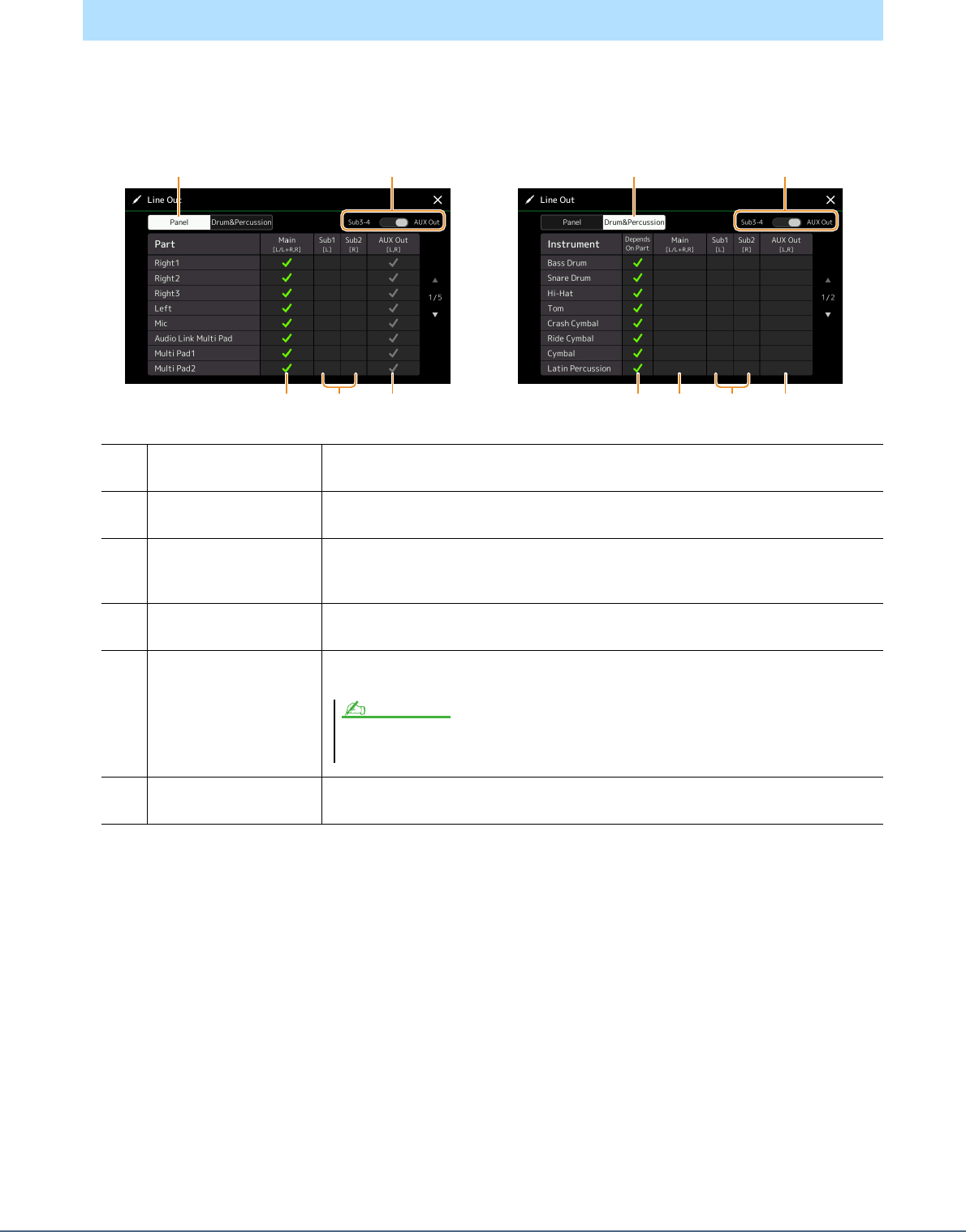
152 Manuale di riferimento di Genos
È possibile assegnare qualsiasi parte o suono di batteria/strumento a percussioni a qualunque jack LINE OUT per
un'uscita indipendente.
Il display operativo può essere richiamato mediante [MENU]
[Line Out].
Selezione della destinazione di uscita di ciascun suono (Line Out)
q
Panel, Drum&Percussion Consente di alternare la pagina visualizzata: parti del pannello oppure batteria e strumenti
a percussione.
w
Sub3–4, AUX Out Consente di alternare il menu visualizzato: Sub3–4 o AUX Out. Il ruolo dei jack LINE OUT
SUB 3–4 o AUX OUT viene modificato di conseguenza.
e
Depends on Part
(solo pagina
Drum&Percussion)
Quando questa opzione è attiva, il suono dello strumento di batteria selezionato verrà emesso
tramite i jack impostati nella pagina Panel.
r
Main ([L/L+R, R]) Quando questa opzione è attiva, il suono degli strumenti a percussione/batteria selezionati
verrà emesso dai jack LINE OUT MAIN, dai jack PHONES o dagli altoparlanti opzionali.
t
Sub1–Sub4 ([L], [R]) Quando una di queste colonne (jack) è attiva, il suono della parte/degli strumenti a batteria
selezionati verrà emesso solto dai jack SUB selezionati.
y
AUX Out ([L, R]) Questa opzione è attiva automaticamente quando è selezionato "Main". Il suono della parte/
degli strumenti a batteria selezionati verrà emesso dai jack AUX OUT.
r yt
q w
e r yt
q w
Pagina Panel Pagina Drum&Percussion
Soltanto gli effetti Insertion e Vocal Harmony possono essere applicati al suono emesso dai jack SUB. L'effetto
System (Chorus, Reverb e Variation se impostato su "System") non verranno applicati.
NOTA
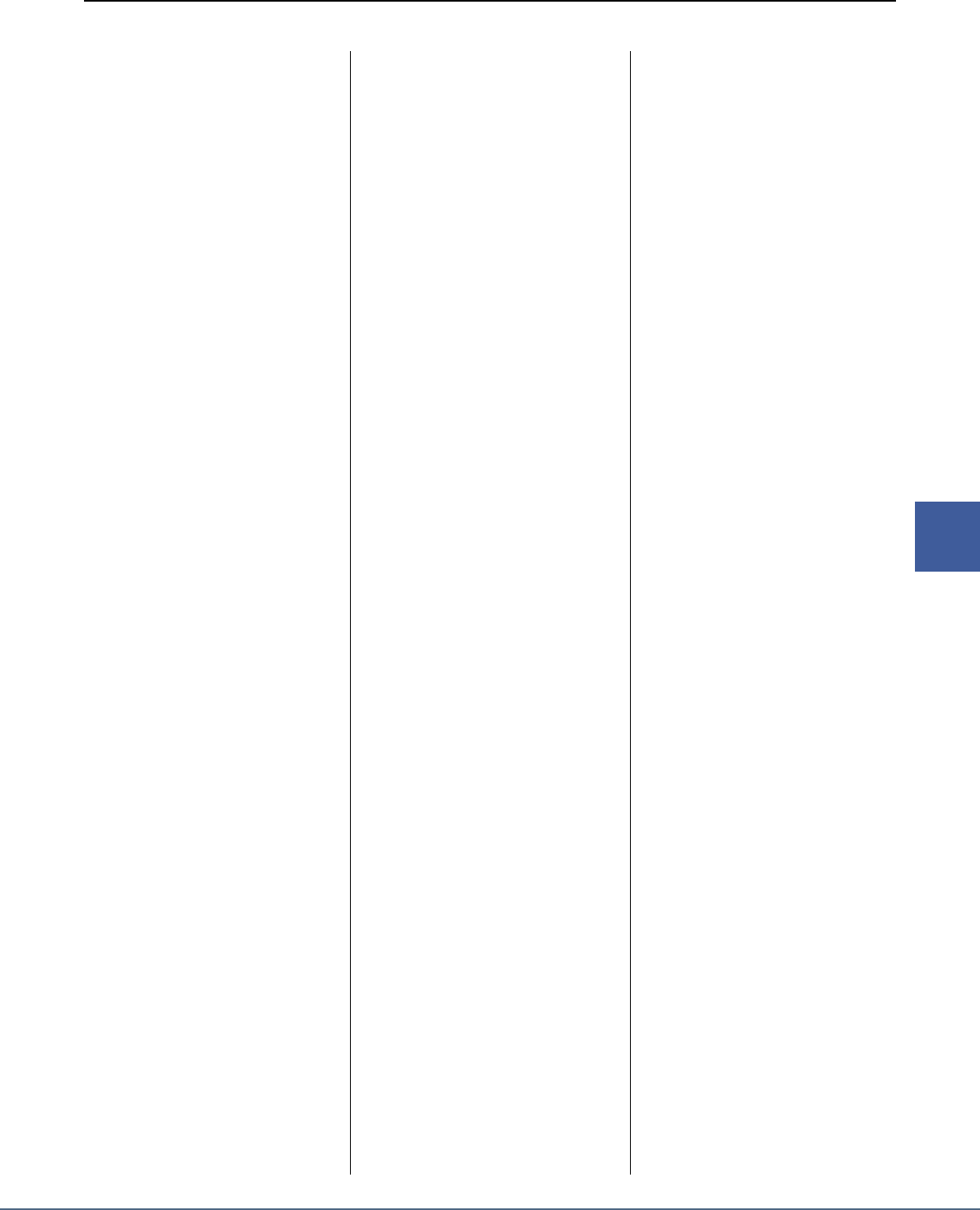
Manuale di riferimento di Genos 153
Indice
Indice
A
Access Point Mode............................... 143
Accompagnamento automatico .............. 63
Accordatura ...................................... 37, 50
After Touch....................................... 33, 42
Apprendimento accordo ........................... 9
Armonia vocale..................................... 110
Arpeggio ........................................... 35, 38
Arpeggio Hold................................. 35, 127
Arpeggio Quantize.................................. 35
Articulation............................................ 126
Assembly................................................ 19
Assignable............................................ 125
Attack........................................ 43, 45, 130
Audio Multi Recording ............................ 87
Auto Power Off ..................................... 147
Auto Power Saving............................... 147
B
Backup.................................................. 148
Balance................................................. 129
Bilanciamento del volume (registrazione
multicanale audio)............................... 92
Bounce (registrazione
multicanale audio)............................... 94
C
Canale .............................................. 10, 64
Canale di ricezione............................... 136
Canale di trasmissione ......................... 135
Channel Edit........................................... 19
Chord Detect ........................................ 137
Chord Match........................................... 53
Chorus.......................................... 121, 129
Clock..................................................... 134
Compressore........................................ 122
Compressore master............................ 122
Controller esterno ................................. 138
Conversione ........................................... 90
Copy ....................................................... 76
Cutoff...................................... 42, 116, 129
D
Data e ora............................................. 144
Decay ..................................................... 43
Delete ..................................................... 75
Diagramma a blocchi............................ 124
Digital Out............................................. 145
Display.................................................. 146
Drum Setup ............................................ 25
Dynamics................................................ 20
Dynamics Control ................................... 11
E
Effect ............................................ 119, 121
Effetto ..................................................... 50
Effetto Insertion ...................................... 43
Effetto System ...................................... 121
EG (Envelope Generator) .......................43
Elenco del tipo di assegnazione
dei tasti per le voci di ensemble ..........48
Elenco dello stato di assegnazione
dei tasti per le voci di ensemble ..........47
Elenco di song ........................................57
Elenco funzioni..........................................4
EQ.........................................................129
EQ (equalizzatore)................................117
EQ master.............................................117
Equalizzatore (EQ)................................117
Esportazione ...........................................90
Eventi di canale.......................................74
F
Factory Reset........................................147
Fade In/Out...........................................127
Favorite .....................................................7
File audio multitraccia .......................86, 91
File di configurazione ............................148
File di installazione del pacchetto .........149
Filter................................................42, 116
Finestra Synchro Stop ............................11
Footage...................................................45
Formattazione .......................................146
Freeze...................................................100
G
Glide......................................................126
Groove ....................................................20
Guide ......................................................65
H
Half Bar Fill In .......................................127
Harmony .................................................38
High Key .................................................24
Humanize................................................ 51
I
Importazione ...........................................90
Impostazione del pannello ......................73
Impostazione della tastiera .....................33
Impostazioni di riproduzione (song)........65
Impostazioni di riproduzione (stile) .........11
Informazioni sullo strumento .................150
Infrastructure Mode...............................142
Initial Touch.............................................33
Insertion Effect..............................119, 127
J
Joystick .............................................34, 42
K
Key Assign Type .....................................46
Keyboard Harmony .................................46
L
LAN wireless......................................... 142
Language.............................................. 147
Line Out................................................ 152
Live Control .......................................... 129
Local Control ........................................ 134
M
Marcatore di posizione delle song.......... 85
Master Tune ........................................... 37
MEGAEnhancer...................................... 31
MegaVoice.............................................. 31
Memoria di registrazione ...................... 100
Metronomo ............................................. 32
Mic Setting............................................ 107
Microfono.............................................. 107
MIDI...................................................... 132
Mix.......................................................... 76
Mixer..................................................... 116
Modalità di memorizzazione USB......... 151
Modulation........................ 34, 42, 127, 130
Mono............................................... 41, 126
Multi Pad Creator.............................. 52, 54
Multipad.................................................. 52
Multipad Audio Link ................................ 54
Music Finder......................................... 105
N
Normal (registrazione
multicanale audio)............................... 94
Normalizzazione..................................... 91
Note Limit ............................................... 24
NTR (Note Transposition Rule) .............. 22
NTT (Note Transposition Table)............. 22
Nuova registrazione................................ 71
O
Octave ............................................ 35, 130
On Bass Note ....................................... 137
One Touch Setting................................ 128
Organ Flutes........................................... 44
OTS Link Timing..................................... 11
Overdub (registrazione
multicanale audio)........................ 94, 96
P
Pacchetto di espansione ...................... 149
Pan ......................................... 49, 121, 129
Parameter Lock .................................... 146
Part EQ................................................. 117
Pattern sorgente..................................... 13
Percussion............................................ 128
Phrase Mark Repeat............................... 66
Pitch.................................................. 36, 37
Pitch bend............................................. 126
Pitch Bend Range........................... 34, 130
Play Root/Chord ..................................... 22
Playlist .................................................. 105
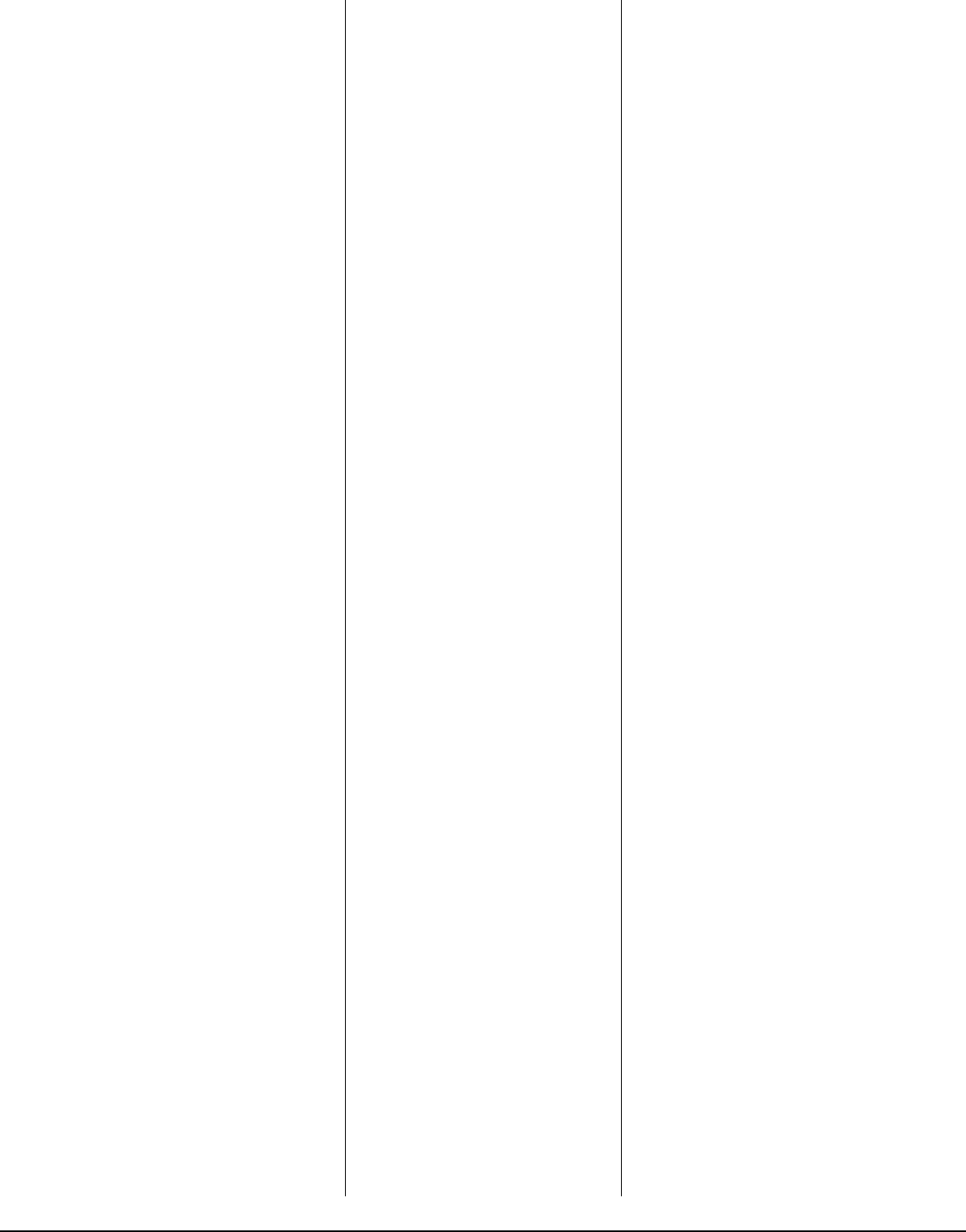
154 Manuale di riferimento di Genos
Poly................................................. 41, 126
Portamento........................................... 126
Portamento Time...................... 35, 41, 130
Punch In/Out........................................... 71
Punch In/Out (registrazione multicanale
audio).................................................. 94
Punti di inizio/fine.................................... 92
Q
Quantize ..................................... 20, 35, 75
Quick Start.............................................. 66
R
Realtime Recording (stile) ...................... 15
Redo....................................................... 89
Registration Freeze .............................. 100
Registration Sequence ......................... 101
Registrazione (song MIDI)...................... 67
Registrazione delle song ........................ 67
Registrazione di song MIDI .................... 67
Registrazione in tempo reale
(multipad)............................................ 52
Registrazione in tempo reale
(song MIDI)......................................... 69
Registrazione multicanale MIDI.............. 68
Registrazione multipad MIDI .................. 52
Registrazione per passi (multipad)......... 54
Release .......................................... 43, 130
Repeat Playback .................................... 58
Resonance ............................. 42, 116, 130
Restore................................................. 148
Rete...................................................... 142
Reverb.......................................... 121, 129
Risposta al tocco .................................... 33
Rotary............................................. 44, 127
RTR (Retrigger Rule).............................. 24
S
S.Art2 Auto Articulation .......................... 35
Scale Tune ............................................. 37
Score ...................................................... 59
SFF Edit.................................................. 21
Soft ....................................................... 126
Song ....................................................... 57
Song MIDI............................................... 57
Song Setting........................................... 65
Sostenuto ............................................. 126
Source Root/Chord................................. 22
Speaker ................................................ 145
Step Edit (song MIDI) ............................. 77
Step Recording (song MIDI)................... 77
Step Recording (stile)............................. 18
Stile........................................................... 6
Stile Audio ................................................ 6
Stop ACMP............................................. 11
Storage................................................. 146
Struttura di assegnazione dei tasti
delle voci di ensemble ........................ 47
Style Creator........................................... 13
Style Retrigger...................................... 130
Style Setting ........................................... 11
Sustain.................................................. 126
Synth Vocoder...................................... 114
System.................................................. 147
System Exclusive Message.................. 134
T
Tag (memoria di registrazione) .............104
Tap Tempo..............................................32
Tecnologia AEM......................................31
Tempo.............................................12, 131
Testi ........................................................61
Testo .......................................................62
Tipo di diteggiatura degli accordi ..............8
Touch Screen........................................146
Touch Sensitivity.....................................41
Transpose ...............................................76
Trasposizione..........................................36
Tremolo...................................................44
Tuning .............................................35, 130
U
Undo .......................................................89
Utility .....................................................145
V
Variation Effect......................................119
Velocity ...................................................20
Version..................................................147
Vibrato...............................................43, 44
Voce........................................................27
Voce di ensemble ...................................46
Voice Edit....................................40, 44, 46
Voice Part Setup .....................................27
Voice Set.................................................40
Voice Set Filter........................................35
Voice Setting...........................................35
Volume............................49, 121, 126, 129